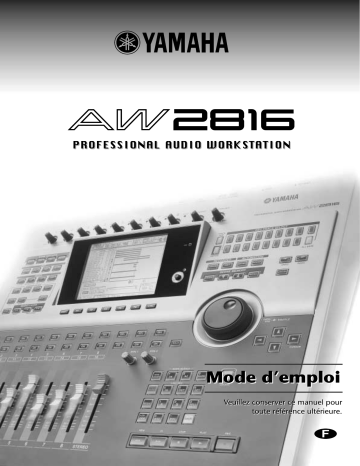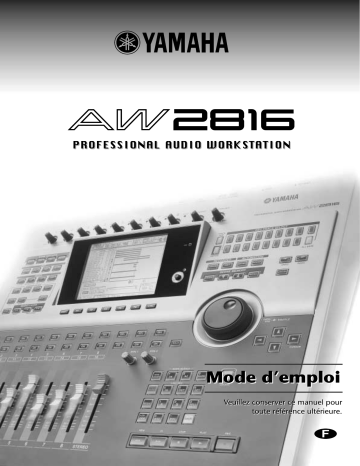
PROFESSIONAL AUDIO WORKSTATION
Mode d’emploi
Veuillez conserver ce manuel pour
toute référence ultérieure.
F
FCC INFORMATION (U.S.A.)
1. IMPORTANT NOTICE: DO NOT MODIFY THIS UNIT! This product, when installed as indicated in the instructions contained in this manual, meets FCC
requirements. Modifications not expressly approved by Yamaha may void your authority, granted by the FCC, to use the product.
2. IMPORTANT: When connecting this product to accessories and/or another product use only high quality shielded cables. Cable/s supplied with this product MUST
be used. Follow all installation instructions. Failure to follow instructions could void your FCC authorization to use this product in the USA.
3. NOTE: This product has been tested and found to comply with the requirements listed in FCC Regulations, Part 15 for Class “B” digital devices. Compliance with
these requirements provides a reasonable level of assurance that your use of this product in a residential environment will not result in harmful interference with
other electronic devices. This equipment generates/uses radio frequencies and, if not installed and used according to the instructions found in the users manual, may
cause interference harmful to the operation of other electronic devices. Compliance with FCC regulations does not guarantee that interference will not occur in all
installations. If this product is found to be the source of interference, which can be determined by turning the unit “OFF” and “ON”, please try to eliminate the
problem by using one of the following measures: Relocate either this product or the device that is being affected by the interference. Utilize power outlets that are on
different branch (circuit breaker or fuse) circuits or install AC line filter/s. In the case of radio or TV interference, relocate/reorient the antenna. If the antenna lead-in
is 300 ohm ribbon lead, change the lead-in to coaxial type cable. If these corrective measures do not produce satisfactory results, please contact the local retailer
authorized to distribute this type of product. If you can not locate the appropriate retailer, please contact Yamaha Corporation of America, Electronic Service
Division, 6600 Orangethorpe Ave, Buena Park, CA 90620
The above statements apply ONLY to those products distributed by Yamaha Corporation of America or its subsidiaries.
ADVARSEL!
Lithiumbatteri—Eksplosionsfare ved fejlagtig
håndtering. Udskiftning må kun ske med batteri
af samme fabrikat og type. Levér det brugte
batteri tilbage til leverandoren.
VARNING
Explosionsfara vid felaktigt batteribyte. Använd
samma batterityp eller en ekvivalent typ som
rekommenderas av apparattillverkaren.
Kassera använt batteri enligt fabrikantens
instruktion.
VAROITUS
Paristo voi räjähtää, jos se on virheellisesti
asennettu. Vaihda paristo ainoastaan
laitevalmistajan suosittelemaan tyyppiin. Hävitä
käytetty paristo valmistajan ohjeiden
mukaisesti.
WARNING: THIS APPARATUS MUST BE EARTHED
IMPORTANT
THE WIRES IN THIS MAINS LEAD ARE COLOURED IN
ACCORDANCE WITH THE FOLLOWING CODE:
GREEN-AND-YELLOW :
EARTH
BLUE :
NEUTRAL
BROWN :
LIVE
As the colours of the wires in the mains lead of this apparatus may
not correspond with the coloured markings identifying the terminals in
your plug, proceed as follows:
The wire which is coloured GREEN and YELLOW must be
connected to the terminal in the plug which is marked by the letter E
or by the safety earth symbol
or coloured GREEN and YELLOW.
The wire which is coloured BLUE must be connected to the terminal
which is marked with the letter N or coloured BLACK.
The wire which is coloured BROWN must be connected to the
terminal which is marked with the letter L or coloured RED.
* This applies only to products distributed by YAMAHA KEMBLE
MUSIC (U.K.) LTD.
• Explanation of Graphical Symbols
CAUTION
RISK OF ELECTRIC SHOCK
DO NOT OPEN
CAUTION: TO REDUCE THE RISK OF
ELECTRIC SHOCK, DO NOT REMOVE
COVER (OR BACK). NO USER-SERVICEABLE
PARTS INSIDE. REFER SERVICING TO
QUALIFIED SERVICE PERSONNEL.
The above warning is located on the
rear of the unit.
The lightning flash with arrowhead symbol
within an equilateral triangle is intended to
alert the user to the presence of uninsulated
“dangerous voltage” within the product’s
enclosure that may be of sufficient magnitude to constitute a risk of electric shock to
persons.
The exclamation point within an equilateral triangle is intended to alert the user to
the presence of important operating and
maintenance (servicing) instructions in the
literature accompanying the product.
NEDERLAND
THE NETHERLANDS
● Dit apparaat bevat een lithium batterij voor geheugen
back-up.
● This apparatus contains a lithium battery for memory
back-up.
● Raadpleeg uw leverancier over de verwijdering van de
batterij op het moment dat u het apparaat ann het einde
van de levensduur afdankt of de volgende Yamaha Service
Afdeiing:
Yamaha Music Nederland Service Afdeiing
Kanaalweg 18-G, 3526 KL UTRECHT
Tel. 030-2828425
● For the removal of the battery at the moment of the
disposal at the end of the service life please consult your
retailer or Yamaha Service Center as follows:
Yamaha Music Nederland Service Center
Address: Kanaalweg 18-G, 3526 KL
UTRECHT
Tel: 030-2828425
● Gooi de batterij niet weg, maar lever hem in als KCA.
● Do not throw away the battery. Instead, hand it in as small
chemical waste.
Informations importantes
Informations importantes
Veuillez lire ce qui suit avant
d’utiliser le AW2816
■ Avertissements
• Ne posez pas de récipient contenant des liquides ou
de petits objets métalliques sur l’appareil. Si un
liquide ou des objets métalliques pénètrent dans
l’appareil, il y a risque d’incendie ou d’électrocution.
• Evitez de mouiller l’appareil ou de laisser pénétrer
de l’eau dans son boîtier. Il y a risque d’incendie ou
d’électrocution.
• Ne branchez le cordon d’alimentation de cet appareil qu’à une prise secteur qui répond aux caractéristiques données dans ce manuel ou sur l’appareil,
faute de quoi, il y a risque d’incendie.
• Evitez de griffer, tordre, plier, tirer ou chauffer le cordon d’alimentation. Un cordon d’alimentation
endommagé constitue un risque d’incendie ou
d’électrocution.
• Ne posez pas d’objets pesants (à commencer par
l’appareil lui-même) sur le cordon d’alimentation.
Un cordon d’alimentation endommagé peut provoquer un incendie ou une électrocution. Cette précaution est notamment valable lorsque le cordon
d’alimentation passe sous un tapis.
• Pour éviter tout risque d’électrocution, n’installez
pas de carte I/O, de disque dur ou de graveur CDRW dans l’appareil tant que le cordon d’alimentation est branché à une prise secteur.
• Servez-vous de la prise de terre en face arrière pour
bien mettre l’appareil à la masse. S’il n’est pas mis à
la masse, vous risquez une sérieuse électrocution.
• Si vous remarquez un phénomène anormal tel que
de la fumée, une odeur bizarre ou un bourdonnement ou, encore, si vous avez renversé du liquide ou
des petits objets à l’intérieur, mettez l’appareil
immédiatement hors tension et débranchez le cordon d’alimentation. Consultez votre revendeur pour
faire examiner l’appareil. L’utilisation de l’appareil
dans ces conditions constitue un risque d’incendie
ou d’électrocution.
• Lorsque l’appareil tombe ou si le boîtier est endommagé, coupez l’alimentation, débranchez le cordon
de la prise secteur et contactez votre revendeur.
L’utilisation de l’appareil dans ces conditions constitue un risque d’incendie ou d’électrocution.
• Si le cordon d’alimentation est endommagé (s’il est
coupé ou si un fil est à nu), veuillez en demander un
nouveau à votre revendeur. L’utilisation de l’appareil
avec un cordon d’alimentation endommagé constitue un risque d’incendie ou d’électrocution.
• Cet appareil ne peut pas être modifié par l’utilisateur. Il y a risque d’incendie ou d’électrocution.
• N’exercez pas une force excessive sur la carte I/O, la
carte PC du disque dur ou les connecteurs de
l’appareil. Cela risquerait d’entraîner des dysfonctionnements, un départ de feu ou une électrocution.
iv
• En cas d’orage, veillez à mettre l’unité hors tension
dès que possible et à débrancher le cordon d’alimentation de la prise murale.
• En cas d’orage avec des risques de foudre, évitez
tout contact avec le cordon d’alimentation si ce dernier est toujours connecté à une prise murale. Vous
éviterez ainsi une électrocution.
■ Précautions
• Cet appareil est pourvu d’orifices d’aération sur le
bas, à l’arrière afin d’éviter que la température
interne ne monte trop. Des orifices d’aération obstrués constituent donc un risque d’incendie.
• Débranchez toujours le cordon d’alimentation en
tirant sur la prise et non sur le câble. Un cordon
d’alimentation endommagé constitue un risque
d’incendie ou d’électrocution.
• Ne touchez pas la prise d’alimentation avec des
mains mouillées. Il y a risque d’électrocution.
• Avant de manipuler une carte E/S, veillez toujours à
décharger l’électricité statique éventuellement contenue dans votre corps ou sur vos vêtements en touchant une surface métallique mise à la terre.
Le non respect de cette consigne pourrait entraîner
de graves endommagements de la carte suite à la
décharge d’électricité statique.
• Ne touchez jamais les fils (“pieds”) au dos de la carte,
car cela risquerait de compromettre leur conductivité.
• Utilisez uniquement le cordon d’alimentation
inclus. Le recours à tout autre type risque de provoquer un incendie.
■ Consignes pour la manipulation
• Les circuits numériques de cet appareil peuvent provoquer un léger bruit si vous placez une radio ou un
téléviseur à proximité. Dans ce cas, éloignez l’appareil du récepteur.
• L’usage d’un téléphone mobile à proximité de
l’appareil peut provoquer des interférences. Dans ce
cas, éloignez le téléphone mobile.
• Le câblage des connexions XLR est le suivant: broche
1= masse, broche 2= chaud (+), broche 3= froid (–).
• Branchez ici des jacks TRS ayant le câblage suivant:
gaine= masse, pointe= envoi, anneau= retour.
• Si le message “LOW BATTERY” s’affiche à la mise
sous tension, contactez immédiatement votre revendeur en vue de faire remplacer la pile de sauvegarde.
Par mesure de sécurité, nous vous conseillons
d’archiver toutes les données du disque dur interne
sur un disque CD-RW ou un support SCSI externe
avant de faire procéder au remplacement de la pile
de sauvegarde.
• Les commandes comportant des contacts en mouvement, comme par exemple les touches, commandes, curseurs et connecteurs pourraient présenter
des signes d’usure après un certain temps. La vitesse
d’apparition de ces symptômes d’usure dépend des
conditions d’utilisation. Quelles que soient ces conditions, l’usure est inévitable.
Manipulation de disques CD-R/
CD-RW
Veuillez observer les consignes suivantes quand vous
manipulez des disques CD-R/CD-RW.
Le non respect de ces consignes pourrait rendre illisibles les données sauvegardées sur le disque en question, entraîner un dysfonctionnement du lecteur/
graveur mais aussi endommager l’étiquette du disque.
• N’exposez jamais un disque aux rayons du soleil et
ne le rangez pas dans des endroits soumis à des températures ou à une humidité élevées.
• Ne touchez jamais la surface d’écriture du disque.
• Manipulez toujours un disque CD-R/RW en le
tenant par le bord. Si nécessaire, éliminez prudemment la poussière de la surface du disque.
• N’utilisez jamais de produits chimiques ni d’autres
solvants pour nettoyer un disque.
• Ne pliez jamais un disque et ne le laissez jamais
tomber.
• Eliminez la poussière uniquement à l’aide d’un soufflet ou d’un produit de nettoyage spécial. Ne frottez
jamais la surface d’écriture du disque avec un chiffon sec, car cela risquerait de griffer le disque.
• N’écrivez jamais sur la surface d’écriture du disque
et n’y collez pas d’étiquette.
Archiver vos données
Vu qu’on n’est jamais entièrement à l’abri d’une perte
soudaine des données contenues sur le disque dur
interne, nous vous conseillons vivement d’archiver tous
vos projets importants sur disque CD-R ou CD-RW, ou
sur un support SCSI externe.
Responsabilité en cas de perte de
données, etc.
• Yamaha décline toute responsabilité pour tout dommage consécutif ou prévisible occasionné au client
ou à des tiers suite à la perte ou à l’endommagement
de données contenues sur un disque CD-R, et cela
même si Yamaha est déjà au courant de problèmes
éventuels à ce moment-là.
• Yamaha ne fournit en outre aucune garantie
d’infaillibilité pour la gestion des données, quel que
soit le support envisagé.
Précautions à observer pour les
options
• Si vous avez des questions au sujet de la carte E/S,
du disque dur ou de la manipulation du lecteur/graveur CD-RW, veuillez les adresser votre revendeur
Yamaha.
• Avant d’installer de nouveaux périphériques ou
composants, mettez l’AW2816 et tous les périphériques connectés hors tension et débranchez le cordon secteur des éléments ainsi que les autres câbles
reliant l’AW2816 et les autres appareils.
• Pour éviter de vous blesser lors de l’installation
d’une carte E/S, d’un disque dur ou d’un lecteur/graveur CD-RW dans cet appareil, protégez-vous les
mains en portant des gants épais.
• Avant de manipuler cet appareil, veillez toujours à
décharger l’électricité statique éventuellement contenue dans votre corps ou vos vêtements en touchant une surface métallique mise à la terre.
• Veillez à ne jamais toucher les connecteurs ni les
surfaces de la carte.
• Pour protéger les circuits de la carte E/S, du disque
dur ou du lecteur/graveur CD-RW, etc. contre tout
dommage causé par l’électricité statique, ne touchez jamais aucun circuit, câble ni autre connexion.
• Ne laissez jamais tomber de vis de fixation ni
d’autres objets à l’intérieur de l’appareil. Cela pourrait provoquer un court-circuit et endommager gravement l’appareil à la prochaine mise sous tension.
Si vous n’arrivez pas à récupérer une vis ou que
vous ne la retrouvez pas, adressez-vous à votre
revendeur Yamaha.
• En cas de panne du lecteur/graveur de CD-RW,
veuillez contacter le revendeur chez qui vous avez
acheté l’appareil en question.
Il est interdit de copier ou de transférer, etc. des données (musique, données sonores) faisant l’objet de
droits d’auteur sans l’accord écrit préalable de leur
détenteur, sauf si ces données sont uniquement utilisées à des fins purement personnelles et dans le cas de
données non protégées. Avant d’utiliser cet appareil,
veuillez consulter un spécialiste en droits d’auteur.
■ Warning
The Yamaha Professional Audio Workstation is designed to be used professionally and responsibly by
recording industry professionals. The reproduction, distribution, or, in some instances, the public performance, of all or a portion of a sound recording or
musical composition protected by copyright, without
having obtained a proper license from the relevant
copyright holders, may constitute copyright infringement and may otherwise violate copyright laws and
other laws. In addition, laws (such as the Audio Home
Recording Act and the Digital Millennium Copyright
Act in USA) contain certain restrictions and requirements that may apply to your use of works protected by
copyright and related information and data that may
accompany such works. Violation of such laws may
result in civil remedies and, in some cases, criminal liability.
Because violations of copyright laws may be serious
offenses, you should consult a lawyer familiar with the
law of copyright, including all laws that may be applicable to your use of the Workstation (such as the Audio
Home Recording Act and the Digital Millennium Copyright Act in USA), if you have any questions regarding
your intended use of all or parts of sound recordings or
musical compositions protected by copyright.
v
Sommaire
Sommaire —Guide pratique—
Avant de commencer ..............1
Vérification du contenu de l’emballage...1
Installer un disque dur interne ................2
Disque dur interne........................................2
Installation ....................................................2
Installer un graveur CD-RW ....................4
Graveurs CD-RW..........................................4
Réglages du graveur CD-RW ........................4
Installation ....................................................5
Extraction de la protection de transport..7
Ejection manuelle (en cas de problème) .......7
Ajout d’un périphérique SCSI externe .....8
Périphériques SCSI........................................8
Connexion ....................................................8
Commandes/curseurs/cases numériques.....35
Onglets .......................................................35
Opérations élémentaires sur l’AW2816 36
Accès à un écran/une page .........................36
Activer/couper un bouton ...........................36
Edition d’une valeur du curseur, d’une
commande ou d’une case numérique .......36
Utilisation des boutons de fonction cachés.37
Entrer du texte (noms etc.) ..........................37
Sélection de canaux....................................38
Entrées/sorties analogiques .........................13
Section WORK NAVIGATE.........................14
Section UNIT ..............................................14
Section MIXER ............................................14
Section FADER MODE ...............................15
Section MIXING LAYER..............................15
Section Fader ..............................................16
Section écran ..............................................17
Section REC TRACK SELECT .......................18
Section RECORDER ....................................18
Section AUTOMATION..............................19
Section SCENE MEMORY ...........................19
Section CURSOR/JOG&SHUTTLE ..............19
Section LOCATE .........................................20
Section de transport ....................................21
Face arrière............................................22
Face avant verticale...............................24
Chapitre2 Bienvenue dans l’univers de l’AW2816 .....25
Fonctions de l’AW2816 .........................25
Section Mixer..............................................25
Section Recorder.........................................25
Graveur CD-RW (option)............................26
Autres fonctions ..........................................26
Flux des signaux de l’AW2816...............27
Section d’entrée ..........................................27
Canaux d’entrée 1~8 ..................................28
Canaux Return 1/2 (retours) ........................29
Section d’entrée de l’enregistreur (Recorder) 29
Canaux monitor 1~16.................................30
Connexions pour cascade numérique.........30
Oscillateur ..................................................30
Canal de sortie stéréo..................................31
Bus 1~8 ......................................................31
Bus AUX 1~6..............................................31
Section de sortie (Output Patch) .................32
Effets internes 1/2........................................32
Sortie monitor/casque .................................32
Les pistes de l’AW2816..........................33
Pistes audio.................................................33
Pistes virtuelles ...........................................33
La piste stéréo .............................................33
Affichage................................................34
Curseur d’écran ..........................................34
Boutons.......................................................35
vi
Réglage des paramètres d’effet ............. 92
Sauvegarder un programme d’effet ...... 93
Tableau des fonctions de transport....... 95
Fonction Shuttle (Cue/Review) ............. 95
Fonction Nudge (réglage fin) ................ 96
Recherche d’une position avec une forme
d’onde (Wave Display) ........................ 97
Fonction Rollback (“recul”).................. 98
Repeat A-B (boucle de reproduction) ... 99
Localisation d’un point donné ............ 100
Localisation du point zéro .................. 101
Enregistrement de la première piste ......46
Face avant..............................................13
Assignation ................................................ 90
Insertion du processeur d’effet ................... 90
Démarrer l’enregistrement ......................... 91
Connexions et mise sous tension ...........41
Procédures à respecter ..........................11
Chapitre1 Visite guidée .............13
Enregistrer avec des effets..................... 90
Chapitre6 Transport et localisation.......................... 95
Cartes I/O (entrée/sortie) .............................10
Installation ..................................................10
Mise sous tension........................................11
Réglage de l’horloge interne .......................11
Mise hors tension........................................12
Assignation ................................................ 88
Insertion de l’effet dans le canal monitor 1 88
Charger un programme d’effet ................... 89
Chapitre3 Enregistrer avec
l’AW2816 ................. 41
Connexions.................................................41
Créer un morceau (Songs)...........................42
Synchronisation numérique (réglages
wordclock) ................................................44
Installation de cartes I/O.......................10
Insertion d’un effet dans un canal......... 88
Réglage du niveau d’entrée.........................46
Paires stéréo................................................47
Assignation des signaux aux entrées Recorder
.........................48
Réglage du signal d’écoute .........................50
Silence, on enregistre!.................................51
Ajout de pistes (Overdubs) ....................52
Réglage du niveau d’entrée.........................52
Assignation de bus du signal de la basse.....52
Réglages Monitor ........................................54
Utilisation de l’égalisation (EQ)...................54
Utilisation du processeur de dynamique.....55
Enregistrement de la basse ..........................57
Mixage ...................................................58
Balance de volume des pistes .....................58
Utilisation des effets internes ......................59
Enregistrement de la piste stéréo .................60
Sauvegarder un morceau .......................62
Fonctions pratiques de l’AW2816 .........63
Punch In/Out manuel .................................63
Auto Punch In/Out......................................64
Sélection d’autres pistes virtuelles...............66
Groupes de curseurs ...................................67
Groupes Mute.............................................68
Utilisation de la fonction Solo.....................69
Chapitre4 Assignation des entrées
et des sorties ........... 71
Assignation des canaux d’entrée et des
canaux Return (Input Patch) ................71
Assignation des entrées Recorder
(Recorder Input Patch) .........................73
Assignations de sorties (Output Patch) ..74
‘Patch Library’ .......................................76
Sauvegarde des assignations d’entrées/de
sorties ........................................................76
Charger un programme d’assignations (Patch)
.........................77
Réglage du point zéro en temps relatif..... 101
Utilisation des points de localisation .. 102
Repères ............................................... 103
Changer un point de localisation ........ 104
Rapport entre la position Start et le code
temporel ................................................. 105
Supprimer un point de localisation..... 106
Supprimer à l’écran.................................. 106
Supprimer avec les touches ..................... 106
Chapitre7 Travail sur pistes et pistes virtuelles........... 107
Edition de pistes/pistes virtuelles ........ 107
Pistes, parties et régions...................... 108
Nommer une piste virtuelle ou une région
.................... 109
Nommer une piste virtuelle ..................... 109
Nommer une région ................................ 110
Procédure d’édition des pistes 1~16... 111
Edition de pistes entières.......................... 111
Procédure d’édition des parties (Parts) ..... 113
Edition d’une région................................. 114
Procédure d’édition de pistes virtuelles
(1~8).................................................. 116
Brève description des commandes
d’édition ............................................ 118
Menu TRACK........................................... 118
Menu PART ............................................. 121
Menu REGION ........................................ 125
Chapitre8 Mémoires de scène . 127
Mémoires de scène ............................. 127
Paramètres inclus dans une scène............ 127
Les numéros des scènes ........................... 127
Assignation E/S pour boucle d’insertion
(Effect Insert) ........................................78
Utilisation de la fonction Quick Rec .....80
Sauvegarder une scène ....................... 128
Chapitre5 Effets internes......... 83
Charger une scène .............................. 129
Avant-propos sur les effets internes.......83
Utilisation des effets via AUX ................84
Assignation .................................................84
Charger un programme d’effet ....................84
Prise avant ou après curseur (Pre/Post)........86
Réglage du niveau de retour .......................87
Réglage du niveau d’envoi..........................87
Sauvegarder une scène via l’écran........... 128
Sauvegarder une scène avec les touches.. 128
Charger une scène via l’écran.................. 129
Charger une scène avec les touches ........ 129
Editer le nom d’une scène................... 130
Protéger les scènes.............................. 131
Changer l’ordre des scènes ................. 132
Chapitre9 Automix.................. 133
Fonction automix................................ 133
Qu’est-ce qu’un ‘Automix’? ..................... 133
Sommaire
Données automatisables...........................133
Lien entre un automix et un morceau.......133
Créer un nouvel automix .................... 134
Enregistrer les premières données ...... 135
Enregistrement de mouvements de curseurs135
Reproduire l’automix................................136
Ajouter des événements............................137
Ajout d’autres types d’événements ..... 138
Punch In/Out avec un automix .......... 139
Editer les événements curseur ............ 141
Editer les événements automix ........... 143
Sauvegarder un automix (Store) ......... 145
Charger un automix (Recall)............... 146
Chapitre10 Gestion de morceaux147
Avant-propos sur les morceaux (SONG)147
Qu’est-ce qu’un morceau?........................147
Structure des morceaux ............................147
Durée du morceau ...................................147
Sauvegarder un morceau .................... 148
Charger un morceau ........................... 149
Nom de morceau et commentaire...... 150
Verrouiller/Protéger un morceau ....... 151
Copier un morceau ............................. 152
Effacer un morceau............................. 153
Optimaliser un morceau..................... 154
Importer les données Mixer d’un autre
morceau (Mixer IMP) ........................ 155
Importer des pistes d’un autre morceau156
Connecteurs MIDI et TO HOST ......... 188
Brancher l’AW2816 à des appareils
externes via ses connecteurs MIDI.... 189
Connexions ..............................................189
Activer les connecteurs MIDI IN et MIDI OUT/
THRU......................................................189
Avant de commencer
Visite guidée
1
Brancher l’AW2816 et votre ordinateur via
le connecteur TO HOST.................... 190
Connexions ..............................................190
Activer le connecteur TO HOST...............190
Synchroniser l’AW2816 et un appareil
externe avec MTC.............................. 192
Synchroniser l’AW2816 et un appareil
externe via MIDI Clock ..................... 194
Pilotage à distance de l’AW2816 avec des
commandes MMC ............................. 196
Synchroniser deux AW2816 ............... 197
Changer de scène sur l’AW2816 à distance
.................... 200
Piloter les paramètres de l’AW2816 à partir
d’un appareil externe......................... 202
Piloter des paramètres avec des commandes de
contrôle (CC)...........................................202
Piloter des paramètres avec des messages
SysEx .......................................................204
Pilotage à distance d’appareils MIDI
externes (Remote).............................. 206
Bienvenue dans l’univers de l’AW2816
2
Enregistrer avec l’AW2816
3
Assignation des entrées et des sorties
4
Effets internes
5
Fonction MIDI Remote .............................206
Utilisation des réglages MIDI Remote
préprogrammés ................................. 207
Transport et localisation
Chapitre11 Gestion du disque dur
interne/de supports
externes ................159
Assignation de commandes MIDI aux curseurs
.......................208
Assignation de commandes MIDI aux touches
[ON] .......................................................210
Formatage du disque dur interne........ 159
Formater un support de données SCSI 160
Effacer un CD-RW .............................. 161
Backup: Archivage de morceaux ........ 162
Archivage des réglages de l’AW2816 via
MIDI (Bulk Dump)............................. 212
Sélection du format d’archivage ...............162
Archivage d’un morceau ..........................162
Raccourcis avec [CTRL] + touches de
fonction ............................................. 215
Changer la hauteur du matériel enregistré
(Vari-Pitch) ........................................ 217
Sauvegarder les réglages de canaux
(Channel Library)............................... 218
Mémoires de scène
Sauvegarde des réglages de canal.............218
Charger les réglages d’une mémoire de canal
.......................219
Changer le nom d’une mémoire de canal.219
Automix
Récupérer un morceau (Restore)........ 164
Defrag: Nettoyage du disque dur........ 166
Sauvegarder (Export) une piste sous forme
de fichier .WAV................................. 167
Gravure de fichiers .WAV:
attention!.................................................167
Contrôle de la capacité résiduelle du disque
dur interne...............................................167
Exporter sous forme de fichier .WAV........168
Exporter des pistes virtuelles sous forme de
fichiers .WAV..........................................171
Importer un fichier .WAV
(WAV Import).................................... 172
Importer des données audio d’un CD
(CD-DA Import) ................................ 174
Activer l’importation numérique...............174
Chargement des données CD-DA et
assignation à une piste ............................175
Ecouter des CD audio (CD Play)......... 177
Chapitre12 Masterisation: Graver
un CD audio ..........179
Avant-propos sur la masterisation ...... 179
Pistes stéréo que l’on peut masteriser. 179
CD-R et CD-RW.................................. 179
‘Track At Once’ et ‘Disc At Once’ ...... 180
Contrôle de la capacité résiduelle du
disque dur interne ............................. 181
Préparations pour la masterisation ..... 181
Graver la maquette (Master) .............. 182
Finalisation.......................................... 185
Chapitre13 MIDI.......................187
Possibilités MIDI................................. 187
6
Travail sur pistes et pistes virtuelles
7
Chapitre14 Autres fonctions ... 215
8
9
Sauvegarder les réglages d’égalisation
(EQ Library) ....................................... 220
Sauvegarder les réglages EQ .....................220
Charger les réglages d’une mémoire EQ...221
Changer le nom d’une mémoire EQ .........221
Gestion de morceaux
10
Sauvegarder les réglages de dynamique
(Dynamics Library) ............................ 222
Sauvegarder les réglages de dynamique dans
une mémoire...........................................222
Charger les réglages d’une mémoire de
dynamique ..............................................223
Changer le nom d’une mémoire de dynamique
.......................223
Copie des réglages d’atténuation (ATT)
dans tous les canaux .......................... 224
Copie des réglages de retard/phase dans
tous les canaux .................................. 225
Copie du réglage Pan dans tous les canaux
.................... 226
Copie de la valeur Fade Time Setting dans
tous les canaux .................................. 226
‘Dither’ du signal numérique .............. 227
Utilisation de l’oscillateur................... 228
Utilisation du métronome................... 229
Mixer et enregistrer plusieurs canaux. 230
Fusion de pistes................................... 232
Sommaire
Gestion du disque dur interne/
de supports externes
11
Masterisation: Graver un CD audio
12
MIDI
13
Autres fonctions
14
vii
Sommaire
Ecran SONG
—Guide de référence—
Ecran FILE
Structure du Guide de référence ........ 236
Ecran DYN/DLY ................... 302
Ecran SONG .........................237
Page Dyn. Edit..................................... 302
Page Library ........................................ 304
Page Dly/ø1–8/Dly/øMONI ............... 306
Ecran CD
Ecran QUICK REC
Page Song List ..................................... 237
Page Setting......................................... 238
Page Song Edit..................................... 240
Page Tempo Map ................................ 241
Page Shut Down.................................. 243
Ecran FILE ............................244
Ecran SETUP
Page Backup........................................ 244
Page Restore........................................ 246
Page Disk Util. .................................... 248
Ecran UTILITY
Ecran CD ..............................250
Ecran MIDI
Page CD Write .................................... 250
Page CD Play ...................................... 252
Ecran QUICK REC .................254
Ecran PATCH
Page Quick Rec................................... 254
Ecran SETUP ........................256
Ecran VIEW
Ecran PAN/ROUTE
Page D.in Setup................................... 256
Page Monitor ...................................... 258
Page Dither Out.................................. 259
Page Dither TRK.................................. 260
Page Solo Setup................................... 261
Ecran UTILITY ......................263
Ecran EQ/ATT/GRP
Ecran DYN/DLY
Ecrans AUX1~AUX4
Ecrans AUX5/EFF1, AUX6/EFF2
Page Oscillator.................................... 263
Page Prefer.1....................................... 264
Page Prefer. 2...................................... 266
Page Prefer. 3...................................... 268
Page CTRL Key Asgn. .......................... 270
Ecran MIDI...........................272
Page MIDI Setup 1 .............................. 272
Page MIDI Setup 2 .............................. 275
Page PGM Asgn................................... 276
Page CTL Asgn. ................................... 277
Page Bulk Dump ................................. 281
Ecran REMOTE
Ecran PATCH .......................283
Ecran HOME
Page Patch IN ..................................... 283
Page Patch OUT.................................. 284
Page Patch Lib..................................... 286
Page Plug-in ........................................ 287
Ecran TRACK
Ecran VIEW..........................288
Page CH View ..................................... 288
Page Library ........................................ 291
Ecran EDIT
Ecran AUTOMIX
Ecran PAN/ROUTE ...............293
Page Pan 1–8/Pan MONI .................... 293
Page Pair ............................................. 295
Ecran EQ/ATT/GRP..............296
Ecran SCENE
Ecran METER
viii
Page EQ/Att ........................................ 296
Page Library ........................................ 298
Page Fader Grp ................................... 300
Page Mute Grp.................................... 301
Sommaire
Ecrans AUX1~AUX4 ............. 307
Page Pre/Pst ........................................ 307
Ecrans AUX5/EFF1, AUX6/EFF2. 309
Page Eff. Edit ....................................... 309
Page Library ........................................ 311
Page Pre/Pst ........................................ 313
Ecran REMOTE ..................... 314
Pages Remote A~Remote D ................ 314
Ecran HOME......................... 318
Page IN/Rtn/MONI............................. 318
Page Bus.............................................. 319
Page Omni/ST..................................... 320
Page Option ........................................ 321
Ecran TRACK ....................... 322
Page TR View ...................................... 322
Page V. Track ...................................... 324
Page Stereo ......................................... 325
Page Mark Adj..................................... 327
Ecran EDIT ........................... 329
Page TR Edit ........................................ 329
Page V.TR Edit..................................... 331
Page CD Import .................................. 333
Page WavImport ................................. 335
Page TR Import ................................... 337
Ecran AUTOMIX................... 338
Page Main ........................................... 338
Page Memory...................................... 341
Page Fader Edit ................................... 343
Page Event List .................................... 344
Ecran SCENE......................... 346
Page Scene Mem................................. 346
Page Fade Time................................... 348
Page RCL. Safe .................................... 349
Page Sort............................................. 350
Ecran METER........................ 351
Page Meter 1....................................... 351
Page Meter 2....................................... 353
Appendice
—Appendice—
Programmes d’égalisation usine.......... 356
Programmes d’effet usine ................... 360
Paramètres d’effet............................... 362
Processeurs de dynamique.................. 377
Programmes usine de dynamique.............377
Index
Paramètres des programmes de
dynamique usine ............................... 382
Dépannage.......................................... 388
Messages apparaissant à l’écran ......... 392
Messages ..................................................392
Messages dans les fenêtres........................394
Messages affichés à la mise sous tension ..395
Caractéristiques techniques................ 396
Données techniques générales .................396
Section Mixer ...........................................397
Section Recorder ......................................399
Commandes .............................................400
Connexions de pilotage ............................400
Dimensions ......................................... 401
MIDI data format................................ 402
MIDI Implementation Chart ............. 414
Index....................................415
Schéma
Sommaire
ix
Avant de commencer
Avant de commencer
Ce chapitre décrit les préparatifs indispensables avant toute utilisation de l’AW2816, tels que la vérification du contenu de l’emballage
et l’installation des options.
Vérification du contenu de l’emballage
■ Copyright
Veuillez vous assurer que l’emballage contient les
articles suivants. Si l’un d’eux manque, contactez
votre revendeur.
• Introduction: 1
Il est interdit de reproduire ou de distribuer en tout ou
en partie le logiciel de l’AW2816 ou les manuels et
ce, sous quelque forme ou par quelque moyen que ce
soit, sans l’autorisation écrite préalable de Yamaha
Corporation.
• Cordon d’alimentation: 1
© 2000 Yamaha Corporation. Tous droits réservés.
• Console de mixage/enregistrement AW2816: 1
• Mode d’emploi (ce document): 1
• CD-ROM: 1
• Vis pour l’installation d’un disque dur de 2,5
pouces/graveur CD-RW: 8
■ Marques commerciales
ADAT MultiChannel Optical Digital Interface est une
marque commerciale et ADAT ainsi qu’Alesis sont des
marques déposées d’Alesis Corporation. Apple et
Macintosh sont des marques déposées d’Apple Computer, Inc. Tascam Digital Interface est une marque
commerciale et Tascam et Teac sont des marques
déposées de Teac Corporation. MS-DOS est une marque déposée et Windows une marque commerciale
de Microsoft Corporation. Yamaha est une marque
commerciale de Yamaha Corporation. Toutes les
autres marques commerciales sont la propriété de leur
détenteur respectif et sont reconnues telles par la présente.
Site internet de Yamaha
<http://www.yamaha.co.jp/product/proaudio/
homeenglish/>
Guide pratique
1
Avant de commencer
Installer un disque dur interne
Avant de pouvoir utiliser l’AW2816, il faut y installer un disque dur. Si vous essayez
d’utiliser la console sans disque dur, les sections de mixage et d’enregistrement ne
fonctionneront pas correctement et vous endommagerez en outre l’AW2816.
Disque dur interne
Installation
Avec l’AW2816, toutes les données nécessaires pour
reproduire une composition (réglages de mixage,
d’enregistrement, données audio, etc.) sont sauvegardées sur le disque dur sous forme de “morceau”
(song).
Veuillez lire et respecter les précautions concernant
l’installation de matériel en option, reprises au début
de ce mode d’emploi.
Le disque dur interne doit être fixé sur la partie intérieure du cache du logement aménagé sous
l’AW2816. Vous pouvez utiliser les disques durs
répondant à la description suivante:
Les étapes suivantes décrivent la procédure de fixation du disque dur IDE 2.5” au cache situé sur la face
inférieure de l’AW2816.
• Les disques durs sont des appareils de précision. Evitez donc les chocs importants, l’électricité statique,
etc.
• Ne placez pas un disque dur à proximité d’appareils
produisant un champ magnétique important ou dans
des endroits soumis à une chaleur, un froid ou une
humidité intense.
• Avant de manier un disque dur, touchez de la main
un objet métallique afin de vous décharger de toute
électricité statique éventuellement présente dans
votre corps ou vos vêtements. Si vous ne le faites pas,
l’électricité statique risque d’endommager le disque.
• Ne tentez jamais de démonter un disque dur ou
d’exercer une force excessive en le maniant.
• Pour installer le disque dur interne, vous devrez
retourner l’AW2816. Veillez à le faire sur un plan de
travail assez grand.
• L’AW2816 est livré avec huit vis identiques: quatre
permettant d’attacher un disque dur de 2.5 pouces et
quatre pour fixer un graveur de CD-RW.
• Type: IDE 2.5 pouces (emplacement de fixation
conforme à la norme SFF-8201)
• Epaisseur: pas de limite particulière
• Capacité: pas de limite particulière (cependant,
l’AW2816 peut exploiter une capacité maximum
de 64 Go)
• Modèles testés: veuillez consulter votre distributeur Yamaha ou le site internet à l’adresse suivante: <http://www.aw2816.com/>
• Par “modèles testés”, nous entendons les modèles
disponibles dans le commerce que Yamaha a obtenus, installés dans l’AW2816 et testés avec succès.
Nous ne pouvons toutefois pas prendre en considération les légères différences de performances dues aux
tolérances propres aux différents fabricants.
• Les disques durs sont des appareils de précision. Des
chocs importants, des champs magnétiques, de
l’électricité statique ou un courant excessif peuvent
endommager les données d’un disque dur. Servezvous donc de supports externes tels que des enregistreurs de données SCSI ou un CD-RW pour faire des
copies des données auxquelles vous tenez.
• Yamaha Corporation décline toute responsabilité
pour tout dommage, direct ou indirect, résultant de
l’utilisation d’un des disques durs mentionnés ci-dessus.
1
• L’AW2816
• Un disque dur IDE de 2.5 pouces (vendu
séparément)
• Quatre vis fournies avec l’AW2816 pour fixer
le disque dur
• Un tournevis cruciforme (+)
• Un plan de travail
2
2
Vous aurez besoin des éléments suivants:
Guide pratique
Assurez-vous que l’alimentation de
l’AW2816 est coupée. Par sécurité, débranchez le cordon d’alimentation de la prise
secteur.
3
Etalez un tissu doux sur votre plan de travail et placez des magazines ou des livres
pour supporter les quatre coins de
l’AW2816 afin d’éviter d’endommager les
curseurs, les touches et autres contrôleurs.
Retournez alors l’AW2816.
4
Détachez la plaque du fond sur laquelle
vous allez fixer le disque dur IDE 2.5 pouces.
Tirez le câble ruban de l’intérieur de
l’AW2816 et branchez-le dans le connecteur du disque dur comme illustré. Appuyez
sur les deux extrémités du câble ruban pour
vous assurer qu’il est bien enfoncé.
Avant de commencer
Avant d’entamer tout travail d’installation, coupez
toujours l’alimentation de l’AW2816 et de tous les
périphériques, débranchez le cordon d’alimentation
de l’AW2816 de la prise secteur puis retirez les câbles
entre la console et les périphériques.
6
• Même si le connecteur est difficile à insérer, évitez
de forcer. Vous risqueriez d’endommager le disque
dur ou de vous blesser.
• Lors de l’insertion du connecteur, veillez à respecter
l’alignement vertical et horizontal.
Plaque de montage
du disque dur
Les vis que vous enlevez seront utilisées de nouveau
pour rattacher la plaque; veillez donc à ne pas les perdre.
5
Retournez la plaque devant accueillir le disque dur. Placez le disque dur sur la plaque,
alignez les orifices pour vis du disque dur
avec ceux de la plaque et servez-vous d’un
tournevis et des quatre vis fournies pour
fixer le disque dur aux quatre points.
7
Replacez ensuite la plaque sur laquelle le
disque dur est attaché sur la face inférieure
de l’AW2816 et fixez la plaque en serrant
les quatre vis que vous avez retirées à
l’étape 4.
Connecteur
Si vous ne vissez par les vis jusqu’au bout, le disque
dur risque de vibrer et de ne pas fonctionner correctement.
Guide pratique
• Servez-vous des vis que vous avez retirées à l’étape 4
ou de vis identiques. Si vous utilisez des vis plus longues, vous risquez d’endommager l’intérieur de
l’appareil ou de provoquer un court-circuit.
• Ne remettez l’AW2816 sous tension que lorsque toutes les options sont installées.
• Lorsque vous remettez l’AW2816 sous tension après
avoir installé un nouveau disque dur, le formatage du
disque dur débute automatiquement (→p.11).
3
Avant de commencer
Installer un graveur CD-RW
Graveurs CD-RW
Réglages du graveur CD-RW
Un graveur CD-RW est une option qui vous permet de
créer des CD audio, de faire des copies de secours de
données se trouvant sur le disque dur, d’écouter un
CD audio ou de lire un CD-ROM. Pour installer un
graveur CD-RW interne, il suffit de retirer le cache du
graveur CD-RW en face avant. Vous pouvez utiliser
des graveurs du type suivant:
Insérez le cavalier (fourni avec le graveur CD-RW)
dans le commutateur situé en face arrière du graveur
CD-RW pour que ce dernier fonctionne en tant
qu’élément ASSERVI. L’AW2816 ne démarrera pas si
le graveur n’est pas en mode d’asservissement.
• Interface: ATAPI
• Modèles testés: consultez votre distributeur
Yamaha ou le site internet à l’adresse suivante:
<http://www.aw2816.com/>
• Les graveurs CD-RW conçus pour une installation
interne peuvent être installés dans l’AW2816. Sachez
cependant que les graveurs CD-RW internes conçus
pour l’AW4416 ne peuvent pas être utilisés dans
l’AW2816.
Dans le cas d’un graveur CD-RW externe à connecteur SCSI, vous pouvez utiliser le même type pour
l’AW4416 et pour l’AW2816.
• Par “modèles testés”, nous entendons les modèles
disponibles dans le commerce que Yamaha a obtenus, installés dans l’AW2816 et testés avec succès.
Nous ne pouvons toutefois pas prendre en considération les légères différences de performances dues aux
tolérances propres aux différents fabricants.
• Yamaha Corporation décline toute responsabilité
pour tout dommage, direct ou indirect, résultant de
l’utilisation d’un des graveurs CD-RW mentionnés cidessus.
• Si vous installez un graveur CD-RW fabriqué par
Yamaha, il est réglé en mode d’asservissement à
la sortie d’usine. Vous n’avez donc pas besoin de
changer le réglage.
CSEL
SLAVE
MASTER
Réglé sur SLAVE
Commutateur
Cavalier
Pour en savoir davantage sur ce réglage, veuillez consulter la documentation accompagnant le graveur
CD-RW.
* Notez que le cache de l’AW2816 ne peut pas être
fixé sur un graveur CD-RW doté d’un plateau à couvercle. Il ne peut être fixé que sur un graveur CDRW dont le plateau a les dimensions suivantes:
Maximum 138 mm
4
Guide pratique
Installation
Retournez le graveur CD-RW et insérez-le
petit à petit en vous arrêtant lorsque
l’extrémité du connecteur du graveur CDRW pénètre dans l’ouverture pratiquée en
face inférieure de l’AW2816.
6
Branchez le connecteur d’alimentation du
graveur CD-RW drive et le câble ruban (se
trouvant dans l’AW2816) aux connecteurs
du CD-RW. Connectez d’abord le câble
ruban puis le connecteur d’alimentation.
Veuillez lire attentivement les précautions concernant
l’installation de matériel disponible en option reprises
au début de ce manuel.
1
Avant de commencer
5
Vous avez besoin des éléments suivants:
• L’AW2816
• Un graveur CD-RW interne (option)
• Quatre vis (fournies avec l’AW2816) pour
fixer le graveur CD-RW
• Un tournevis cruciforme (+)
• Un plan de travail
• Pour installer le lecteur CD-RW, retournez
l’AW2816. Veillez à disposer d’une surface de travail
suffisamment large.
• L’AW2816 est livré avec quatre vis permettant de
fixer un disque dur 2.5" et quatre vis pour fixer le
graveur CD-RW, soit 8 vis de même type.
2
Assurez-vous que l’alimentation de
l’AW2816 est coupée. Par précaution,
débranchez le cordon d’alimentation de la
prise secteur.
Avant d’entamer tout travail d’installation, coupez
toujours l’alimentation de l’AW2816 et de tous les
périphériques, débranchez le cordon d’alimentation
de l’AW2816 de la prise secteur puis retirez les câbles
entre la console et les périphériques.
3
4
Etalez un tissu doux sur votre plan de travail et placez des magazines ou des livres
pour supporter les quatre coins de
l’AW2816 afin d’éviter d’endommager les
curseurs, les touches et autres contrôleurs.
Retournez alors l’AW2816.
Enlevez le cache du graveur CD-RW en face
avant ainsi que la plaque inférieure.
Connecteur
d’alimentation
Câble ruban
Plaque inférieure
Cache du graveur
CD-R/RW
Guide pratique
5
Avant de commencer
7
Alignez les orifices pour vis situés sur le
fond du graveur CD-RW avec les orifices de
l’AW2816 et utilisez un tournevis pour fixer
le graveur avec les quatre vis fournies.
8
Remontez le cache du graveur CD-RW ainsi
que la plaque inférieure enlevés à l’étape 4.
Cette fois, enlevez le cache interne du
cache du graveur CD-RW.
Plaque inférieure
Cache du graveur
CD-R/RW
Cache interne
6
Guide pratique
Extraction de la protection de
transport
Avant de commencer
Le tiroir de certains graveurs CD-RW contient un
coussin de protection servant à protéger le mécanisme interne en cas de choc durant le transport.
N’oubliez pas de retirer ce coussin de protection
avant toute utilisation.
Conservez soigneusement le coussin de protection
pour tout transport ultérieur de l’appareil.
Ejection manuelle
(en cas de problème)
L’éjection manuelle vous permet d’extraire le disque à
la main en cas de problème (panne – généralement
ponctuelle – du mécanisme d’éjection ou panne de
courant). Notez qu’un recours abusif à cette méthode
d’éjection peut entraîner des dysfonctionnements du
graveur CD-RW. Pour en savoir plus sur l’orifice
d’éjection et la procédure, veuillez consulter le
manuel du graveur CD-RW.
Pour effectuer cette opération, il vous faut une pointe
d’un diamètre de 2 mm ou moins, telle qu’un trombone déplié.
Orifice d’éjection
Insérez une pointe d’un diamètre de
2 mm ou moins, comme un trombone.
* Cette illustration représente un graveur CDRW fabriqué par la Yamaha Corporation.
Guide pratique
7
Avant de commencer
Ajout d’un périphérique SCSI externe
Périphériques SCSI
Connexion
Les périphériques SCSI externes mentionnés ici sont
des dispositifs de sauvegarde permettant de conserver
et de récupérer des données internes de l’AW2816. Ils
peuvent être branchés au connecteur SCSI situé en
face arrière de l’AW2816. Vous avez le choix parmi
les périphériques de sauvegarde suivants.
1
• Types de périphérique: enregistreurs MO (128
Mo, 230 Mo, 540 Mo, 640 Mo 1.3 Go), disques
durs, graveurs CD-RW
Utilisez uniquement des câbles SCSI de bonne qualité.
Pour brancher un périphérique SCSI externe, servez-vous uniquement de câbles SCSI à haute
impédance de 100Ω (±10Ω) d’une longueur
maximale d’un mètre.
• Interface: SCSI-2
• Modèles testés: veuillez consulter votre revendeur Yamaha ou le site suivant sur internet:
<http://www.aw2816.com/>
• Par “modèles testés”, nous entendons les modèles
disponibles dans le commerce que Yamaha a obtenus, installés dans l’AW2816 et testés avec succès.
Nous ne pouvons toutefois pas prendre en considération les légères différences de performances dues aux
tolérances propres aux différents fabricants.
• Yamaha Corporation décline toute responsabilité
pour tout dommage, direct ou indirect, résultant de
l’utilisation d’un des périphériques de stockage mentionnés ci-dessus.
Veillez à couper l’alimentation de
l’AW2816 et du/des périphérique(s) SCSI.
Servez-vous d’un câble SCSI pour relier les
connecteurs SCSI des divers appareils.
Connect.
SCSI
Connecteur
SCSI
Périph. SCSI externe 1
AW2816
ID=6 (fixe)
Terminaison
Il est impossible d’enregistrer/de reproduire directement des signaux audio en temps réel sur/à partir d’un
périphérique de stockage relié au connecteur SCSI.
Connecteur
SCSI
Connecteur
SCSI
Connecteur
SCSI
Périph. SCSI externe 2
Note
• Vous pouvez créer une chaîne SCSI comprenant
maximum sept périphériques SCSI (SCSI ID=0~5, 7).
• Lorsque vous branchez plusieurs périphériques SCSI,
veillez à ne pas avoir de conflits de numéros SCSI ID.
(Pour en savoir davantage sur le réglage des numéros
SCSI ID, veuillez consulter les manuels des périphériques SCSI).
• Le numéro SCSI ID de l’AW2816 est fixé sur “6.”
8
Guide pratique
2
Branchez une terminaison au dernier périphérique SCSI de la chaîne.
Avant de pouvoir utiliser un périphérique SCSI, vous
devez le formater. Pour en savoir davantage sur cette
procédure, voyez page 160.
■ Terminaisons
Une “terminaison” consiste à utiliser une résistance
adéquate pour l’impédance du bus SCSI afin de marquer la fin du circuit. La résistance requise est appelée
“terminaison”. Normalement, une terminaison est installée au début et à la fin du bus SCSI (en l’occurrence, il s’agirait de l’AW2816 et du périphérique
SCSI branché en fin de chaîne).
Avant de commencer
Une “terminaison” est un élément qui arrête le
signal SCSI à la fin de la chaîne. Elle se branche
au connecteur SCSI libre du dernier élément de
la chaîne. Si ce périphérique dispose lui-même
d’une terminaison, activez-la. (Pour en savoir
davantage sur la terminaison interne, veuillez
consulter le manuel de votre périphérique SCSI).
● Périphériques SCSI externes avec connecteurs à
25 broches
La plupart des câbles SCSI ayant des connecteurs à
25 broches aux deux extrémités ne répondent pas
aux caractéristiques SCSI. Si votre système comprend un périphérique utilisant un connecteur à
25 broches, les problèmes peuvent être dus à ce
genre de câble.
● Connexion en chaîne
Il peut arriver qu’un bus SCSI soit instable à
cause de connexions en chaîne. Dans ce cas,
branchez uniquement l’appareil SCSI dont vous
avez besoin à l’AW2816.
● Alimentation d’appareils SCSI
Pour utiliser le système, mettez tous les appareils
SCSI sous tension. Le bus SCSI risque de ne pas
fonctionner normalement si un des éléments de
la chaîne n’est pas sous tension.
Cependant, ce n’est qu’une règle générale qui n’est
pas absolue. Selon la combinaison des périphériques
SCSI, la séquence de connexion ou la longueur des
câbles SCSI, il est parfois possible d’obtenir de
meilleurs résultats en ne terminant qu’une seule extrémité de la chaîne. Si vous rencontrez des problèmes
tels qu’une impossibilité de faire démarrer l’AW2816
lorsqu’un périphérique SCSI est branché, réessayez en
coupant la terminaison de l’appareil SCSI externe. (La
terminaison interne de l’AW2816 est toujours active
et ne peut être coupée).
■ Erreurs SCSI
Le bus SCSI ne peut transférer des données de
manière stable que si tous les périphériques SCSI de la
chaîne fonctionnent correctement. Si le bus SCSI de
l’AW2816 est relié à un appareil dont le fonctionnement est instable ou qui génère du bruit, cela peut
entraîner des erreurs au niveau d’autres périphériques
ou l’AW2816 risque de ne pas démarrer correctement. Si vous êtes confronté à de tels problèmes, vérifiez les points suivants.
● Vérifiez le numéro d’identité SCSI (SCSI ID)
Assurez-vous que le numéro SCSI ID de chaque
appareil SCSI (y compris l’AW2816) n’est en conflit avec aucun autre périphérique. Le numéro
SCSI ID de l’AW2816 est fixé sur “6”.
● Vérifiez la terminaison
Vérifiez l’emplacement de la terminaison. Le
résultat est parfois meilleur si vous ne terminez
qu’une seule des extrémités de la chaîne SCSI.
● Vérifiez les câbles SCSI
Des câbles SCSI de mauvaise qualité ou trop longs
sont souvent à l’origine d’erreurs. Servez-vous de
câbles à double blindage aussi courts que possible. Il est également important que le blindage du
câble soit mis à la masse dans le connecteur.
Guide pratique
9
Avant de commencer
Installation de cartes I/O
2
Cartes I/O (entrée/sortie)
Vous pouvez installer une carte I/O compatible avec
le format Yamaha mini-YGDAI et disponible en option
dans la fente OPTION I/O située en face arrière de
l’AW2816 afin d’augmenter le nombre d’entrées et de
sorties. Si vous installez une carte I/O compatible
ADAT dans la fente OPTION I/O, vous pouvez transmettre/recevoir huit canaux de données audio numériques vers/d’un enregistreur numérique de format
ADAT.
Dévissez les deux vis qui maintiennent le
cache masquant la fente OPTION I/O
située en face arrière de l’AW2816.
Pour le moment, vous pouvez utiliser une des cartes I/
O suivantes:
● MY8-AT
Cette carte transmet et reçoit huit canaux de
signaux numériques de format Alesis ADAT.
● MY8-TD
Cette carte transmet et reçoit huit canaux de
signaux numériques de format TASCAM.
Conservez le cache et les vis en lieu sûr.
● MY8-AE
Cette carte transmet et reçoit huit canaux de
signaux numériques de format AES/EBU.
● MY8-AD
Cette carte A/N propose huit canaux d’entrée analogiques (jacks TRS symétriques).
3
Faites glisser la carte I/O le long des rails à
l’intérieur de l’orifice jusqu’à ce qu’un
déclic indique qu’elle est en place.
4
Serrez convenablement les deux vis fournies avec la carte I/O.
● MY4-AD
Cette carte A/N propose quatre canaux d’entrée
analogiques (jacks XLR symétriques).
● MY4-DA
Cette carte N/A propose quatre canaux de sortie
analogiques (jacks XLR symétriques).
Pour obtenir des informations à jour sur les cartes MY
disponibles, veuillez consulter votre revendeur
Yamaha ou le site internet suivant:
<http://www.aw2816.com/>
Installation
Veuillez lire attentivement les précautions concernant
l’installation de matériel disponible en option reprises
au début de ce mode d’emploi.
1
Assurez-vous que l’alimentation de
l’AW2816 est coupée. Par précaution,
débranchez le cordon d’alimentation de la
prise secteur.
Avant d’entamer tout travail d’installation, coupez
toujours l’alimentation de l’AW2816 et de tous les
périphériques, débranchez le cordon d’alimentation
de l’AW2816 de la prise secteur puis retirez les câbles
entre la console et les périphériques.
10
Guide pratique
Si les vis de fixation de la carte ne sont pas bien serrées, la carte risque de ne pas être mise convenablement à la terre.
Procédures à respecter
Mise sous tension
Réglage de l’horloge interne
Pour mettre un système sous tension qui comprend un
AW2816, mettez les appareils sous tension en respectant l’ordre suivant:
A sa sortie d’usine, l’horloge interne de l’AW2816 est
réglée sur l’heure japonaise. Les morceaux sont donc
sauvegardés avec la date et l’heure du système.
1 Les appareils de stockage de données reliés
au connecteur SCSI de l’AW2816 et les sources sonores externes branchées aux entrées/
sorties
B L’AW2816
C Le système d’écoute branché aux sorties de
l’AW2816
Vous souhaiterez peut-être changer l’heure et la date
ou les régler après avoir changé la batterie interne.
Voici comment faire:
1
Appuyez sur les touches [UTILITY] → [F4].
2
Utilisez la touche CURSOR [ ] pour amener le curseur (la zone clignotante à
l’écran) sur la case Y (année) de la zone
CLOCK et tournez la molette [DATA/JOG]
pour entrer l’année.
La page suivante apparaît.
Après l’affichage d’ouverture, l’AW2816 affichera
l’écran suivant.
La zone Clock se met à clignoter.
• Si vous mettez l’AW2816 sous tension alors qu’un
appareil SCSI branché est hors tension, la console
risque de ne pas démarrer correctement.
• Ne coupez pas l’alimentation d’un appareil SCSI
branché alors que l’AW2816 est en cours d’utilisation.
• Avant de mettre sous tension, assurez-vous que le
cordon d’alimentation est bien inséré dans l’AW2816
et la prise secteur. S’il devait se déconnecter accidentellement en cours d’utilisation, l’AW2816 et/ou le
disque dur risqueraient d’être endommagés.
Lors de la première mise sous tension de l’AW2816
après l’installation d’un nouveau disque dur interne,
un affichage vous demande si vous souhaitez le formater: “Format OK? [Y (Enter)/N (Any)]”. Si vous
appuyez sur [ENTER], le formatage du disque dur est
automatiquement lancé (pour renoncer au formatage,
appuyez sur n’importe quelle autre touche). A la fin
du formatage, vous obtenez l’écran affiché ci-dessus.
3
Entrez de la même façon le mois (M), la
date (D), l’heure (h), les minutes (m) et les
secondes (s).
Le jour de la semaine (W) est automatiquement
réglé en fonction de la date.
4
Lorsque vous avez entré toutes les valeurs,
servez-vous des touches CURSOR pour
amener le curseur sur le bouton SET et
appuyez sur la touche [ENTER].
La zone CLOCK cesse de clignoter et le réglage
de l’heure et de la date est entériné. Pour renoncer à ce nouveau réglage, amenez le curseur sur
RESET et appuyez sur [ENTER].
Idée
Ne coupez jamais l’alimentation de l’AW2816 en cours
de formatage. Vous risqueriez d’endommager le disque dur.
Guide pratique
L’horloge interne continue à fonctionner lorsque vous
coupez l’alimentation de l’AW2816. Une fois que vous
avez réglé l’heure et la date, vous êtes tranquille sauf
si vous changez la pile.
11
Avant de commencer
Cette section explique comment mettre l’AW2816 sous/hors tension et comment
régler l’horloge interne.
Avant de commencer
Mise hors tension
Pour couper l’alimentation d’un système comprenant
un AW2816, mettez les divers appareils hors tension
selon l’ordre suivant:
1 Le système d’écoute branché aux sorties de
l’AW2816
B L’AW2816
C Les appareils de stockage de données reliés
au connecteur SCSI de l’AW2816 et les sources sonores externes branchées aux entrées/
sorties
Avant de couper l’alimentation de l’AW2816, effectuez la procédure d’arrêt suivante.
1
Dans la section WORK NAVIGATE située en
face avant de l’AW2816, appuyez sur la
touche [SONG].
2
3
Sous l’écran, appuyez sur la touche [F5]
(Shut Down).
4
Utilisez les touches CURSOR dans la partie
centrale de droite pour amener le curseur
(le rectangle clignotant) sur le bouton OK
et appuyez sur la touche [ENTER].
5
Lorsque le message “Now safe to turn off”
apparaît, coupez l’interrupteur [POWER]
situé en face arrière.
Appuyez sur la touche [ENTER].
Un message vous demande si vous souhaitez
sauvegarder le morceau actuel.
• Si vous coupez l’alimentation de l’AW2816 sans avoir
suivi la procédure d’arrêt, vous risquez de perdre les
données du disque dur.
• Ne coupez jamais l’alimentation tant que le témoin
d’accès de la section Indicateurs de niveau/compteur
est allumé car vous risqueriez d’endommager le disque dur.
12
Guide pratique
Chapitre
1
Visite guidée
Dans ce chapitre, vous trouverez le nom ainsi que la fonction des
divers éléments présents sur la face avant, la face avant verticale et la
face arrière.
1
Visite
guidée
Parts and
their functions
Le nom des commandes et touches en face avant est indiqué entre crochets [ ] de sorte à pouvoir les distinguer facilement des commandes ou boutons “logiciels” affichés à l’écran.
Exemple: touche [SEL], commande [GAIN]
Face avant
Entrées/sorties analogiques
2
3
4
1
A Commandes [GAIN]
Ces commandes permettent de régler la sensibilité
d’entrée des entrées INPUT 1~8. La plage de gain
d’entrée s’étale de –46 dB à +4 dB (du niveau
micro au niveau ligne des synthétiseurs, par exemple).
B Témoins [PEAK]
Ces témoins s’allument en rouge lorsque le niveau
du signal concerné, pris après la commande
[GAIN], se trouve à 3dB du seuil de saturation.
Pour obtenir un niveau optimal, réglez la commande [GAIN] (1) de telle sorte que le témoin clignote brièvement lors de crêtes de niveau (il ne
peut pas rester allumé longtemps).
C Commande [PHONES] (casque)
Cette commande sert à régler le niveau du casque
connecté à la prise PHONES en face arrière.
D Commande [MONITOR OUT]
Cette commande permet de régler le niveau des
signaux envoyés aux prises MONITOR OUT en
face arrière.
Guide pratique
13
Chapitre
Visite guidée
1
D Touche [PATCH]
Section WORK NAVIGATE
Cette touche affiche l’écran PATCH. Il permet
d’insérer des sources externes dans le routage de
signaux internes.
Section MIXER
1
2
3
4
EQ/ATT/GRP
A Touche [SONG]
EQ/ATT/GRP
Cette touche permet d’accéder à l’écran SONG et
aux fonctions de réglage et d’édition de morceau
ainsi que d’activer la page permettant d’effectuer
la procédure d’arrêt.
B Touche [FILE]
1
C Touche [CD]
Cette touche permet d’accéder à l’écran CD. Il
contient les fonctions pour utiliser un graveur CDRW disponible en option afin d’y graver et lire des
CD audio.
Il vous suffit d’appuyer sur cette touche pour assigner les prises d’entrée “physiques” de la face
arrière aux canaux de la section MIXER et aux pistes de la section RECORDER.
B Touche [PAN]
Cette touche active l’écran PAN qui sert à régler le
panoramique (position stéréo) et le routage de
chaque canal.
C Touche [EQ] (Egaliseur)
Cette touche active l’écran EQ/ATT/GRP qui sert à
régler les paramètres d’égalisation/d’atténuation
du canal sélectionné ainsi qu’à créer des groupes
de curseurs et des groupes Mute (d’étouffement).
D Touche [DYN] (Dynamique)
Cette touche active l’écran DYN/DLY qui sert à
effectuer les réglages des processeurs de dynamique ainsi que les réglages de retard pour le canal
sélectionné.
Section UNIT
3
4
A Touche [SETUP]
Cette touche active la page SETUP où vous pouvez
effectuer des réglages tels que la synchronisation
numérique, le Dither et la fonction Solo.
B Touche [UTILITY]
Cette touche active l’écran UTILITY qui permet
d’utiliser l’oscillateur intégré et d’effectuer divers
réglages du système.
C Touche [MID]
Cette touche active l’écran MIDI qui sert bien
entendu à régler les paramètres MIDI.
14
4
Cette touche active l’écran VIEW qui fournit une
vue d’ensemble de tous les paramètres de mixage
pour le canal sélectionné.
D Touche [QUICK REC] (Quick Record)
2
3
A Touche [VIEW]
Cette touche permet d’accéder à l’écran FILE servant à archiver et charger des morceaux archivés.
En outre, vous y trouverez des fonctions de formatage de supports internes/externes.
1
2
DYN/DLY/
DYN/DLY/
Guide pratique
Section FADER MODE
Section MIXING LAYER
1
1
2
3
4
2
Visiteand
guidée
Parts
their functions
1
3
A Touche INPUT [1-8]
B Touche RECORDER [1-8]
Choisissez dans cette section les éléments que vous
voulez contrôler avec les curseurs 1~8 de la face
avant. La touche active s’éclaire.
C Touche RECORDER [9-16]
Cette section permet de choisir la couche de
mixage (“Mixing Layer”) contrôlée avec les touches [SEL] 1~8, les touches [ON] 1~8 et les curseurs 1~8 de la face avant.
A Touche [HOME]
Quand cette touche est activée, les curseurs 1~8
servent à régler le niveau d’entrée des canaux spécifiés dans la section MIXING LAYER. L’écran affiche en outre l’écran HOME où vous pouvez
vérifier les niveaux d’entrée/de sortie de chaque
canal grâce aux indicateurs de niveau affichés.
B Touches [AUX 5]/[AUX 6]
Quand ces touches sont activées, les curseurs 1~8
servent à régler le niveau des signaux envoyés aux
effets internes 1/2 depuis les canaux spécifiés dans
la section MIXING LAYER. L’écran affiche la page
AUX5/EFF1 ou AUX6/EFF2, où vous pouvez choisir le réglage avant (Pre) ou après (Post) curseur
pour le signal envoyé depuis chaque canal aux
effets internes 1 et 2 et régler les paramètres
d’effets.
La touche active s’éclaire. Cela signifie que les
touches [SEL], 1~8, les touches [ON] 1~8 et les
curseurs 1~8 sont assignés aux canaux suivants:
● Lorsque INPUT [1-8] est allumé
Canaux d’entrée 1~8.
● Lorsque RECORDER [1-8] est allumé
Canaux monitor 1~8.
● Lorsque RECORDER [9-16] est allumé
Canaux monitor 9~16.
Pour en savoir davantage sur les canaux et les couches de mixage, voyez à partir de la page 38.
C Touches [AUX 1]~[AUX 4]
Quand ces touches sont activées, les curseurs 1~8
servent à régler le niveau des signaux transmis aux
envois AUX 1~4 depuis les canaux spécifiés dans
la section MIXING LAYER. L’écran affiche les
pages AUX 1~AUX 4, où vous pouvez choisir le
réglage avant (Pre) ou après (Post) curseur pour le
signal envoyé depuis chaque canal aux envois
AUX 1~4.
D Touche [REMOTE]
Lorsque cette touche est éclairée, vous pouvez
vous servir des curseurs 1~8 et des touches [ON]
1~8 pour piloter des appareils MIDI externes.
Cette touche permet d’accéder à l’écran REMOTE
où vous pouvez effectuer les assignations de fonctions aux curseurs et touches.
Guide pratique
15
Chapitre
Visite guidée
1
Section Fader
1
2
4
3
A Touches [SEL] (1~8/STEREO/RTN 1/RTN
2)
Ces touches permettent de choisir le canal voulu.
B Touches [ON] (1~8/STEREO/RTN 1/RTN
2)
Ces touches permettent d’activer/couper le canal
en question.
C Curseurs (1~8/STEREO)
Selon les réglages spécifiés dans la section FADER
MODE et MIXING LAYER, ces curseurs motorisés
servent à régler le niveau d’entrée ou le niveau
d’envoi aux envois AUX 1~6 pour chaque canal.
D Commandes [RTN 1]/[RTN 2]
Selon les réglages de la section FADER MODE, ces
commandes peuvent servir à régler le niveau
d’entrée pour les canaux Return 1 & 2, soit le
niveau d’envoi des canaux Return 1 & 2 vers les
bus AUX 1~6.
Le canal Return 1 ne peut pas être envoyé à AUX5 et le
canal Return 2 ne peut pas être envoyé à AUX6.
E Touche [SOLO] (1~16/STEREO/RTN 1/
RTN 2)
Cette touche sert à activer/couper la fonction Solo.
16
Guide pratique
5
Section écran
1
Visiteand
guidée
Parts
their functions
6
1
5
2
3
4
A Ecran
D Touche [CTRL] (Control)
Cet écran à cristaux liquides de 320 × 240 points
rétroéclairé affiche les réglages de mixage et du
statut de fonctionnement.
Si vous appuyez sur une touche de la section
WORK NAVIGATE ou UNIT, l’écran assigné à
cette touche apparaît. La plupart des écrans comprennent plusieurs pages (dont le nom apparaît
dans des onglets dans le bas de l’écran). Ces pages
peuvent être affichées avec les touches de fonctions [F1]~[F5] (3).
Cette touche peut être utilisée avec les touches de
fonction (3) et sert à afficher des fonctions que
vous avez déterminées (raccourcis).
E Contrast
Cette commande permet de régler le contraste de
l’écran.
F Témoin d’accès
Ecran
Pages
Ce témoin s’éclaire lorsque des données sont sauvegardées sur disque dur ou lorsque des données
y sont lues.
Ne mettez jamais l’AW2816 hors tension quand le
témoin d’accès est allumé, car cela pourrait non seulement entraîner la perte des données contenues sur le
disque, mais aussi endommager le disque dur. Veillez à
exécuter la procédure d’arrêt (→p.12) avant de mettre
l’AW2816 hors tension.
B Touche [SHIFT]
Cette touche permet d’assigner d’autres fonctions
aux touches de fonction (3).
C Touches de fonction [F1]~[F5]
Ces touches permettent d’afficher une autre page
de l’écran activé. Si vous maintenez la touche
[SHIFT] ou [CTRL] enfoncée, vous avez accès à
des fonctions “cachées”.
Guide pratique
17
Chapitre
Visite guidée
1
Section REC TRACK SELECT
Section RECORDER
1
2
1
3
2
3
4
4
A Touche [TRACK]
Cette touche permet d’activer l’écran TRACK où
vous pouvez vérifier le statut de chaque piste et
effectuer l’assignation des pistes virtuelles.
A Touche [CUE]
Cette touche permet d’acheminer le signal de sortie de la piste souhaitée directement aux prises
MONITOR OUT pour l’écouter. Choisissez la
piste voulue avec les touches [REC TRACK
SELECT].
Les touches REC TRACK SELECT (3) permettent
de préparer les pistes voulues pour l’enregistrement. Si vous actionnez la touche [CUE], les touches [CUE] et REC TRACK SELECT se mettent à
clignoter. Appuyez ensuite sur la touche REC
TRACK SELECT des pistes voulues (les témoins
correspondants s’allument).
B Touche [EDIT]
Cette touche sert à activer la page EDIT pour éditer
les pistes et les pistes virtuelles.
C Touche [UNDO]
Cette touche permet d’annuler la dernière opération d’enregistrement ou d’édition que vous avez
effectuée. La fonction Undo n’est disponible que
lorsque la touche [UNDO] est allumée.
D Touche [REDO]
B Touche [METER]
Cette touche active l’écran METER qui affiche les
indicateurs du niveau d’entrée et de sortie des pistes 1~16 ainsi que du canal de sortie stéréo.
C REC TRACK SELECT [1]~[16]/[ST]
Ces touches permettent de préparer les pistes
1~16 et la piste stéréo pour l’enregistrement.
D Touche [ALL SAFE]
Cette touche permet de couper la préparation à
l’enregistrement de toutes les pistes sélectionnées
avec les touches REC TRACK SELECT. Les pistes
éventuellement étouffées (Mute) sont réactivées.
18
Guide pratique
Cette touche permet d’exécuter à nouveau l’opération d’enregistrement ou d’édition annulée avec
la touche [UNDO]. La fonction Redo n’est disponible que lorsque la touche [REDO] est allumée.
Section AUTOMATION
Section CURSOR/JOG&SHUTTLE
1
2
Visiteand
guidée
Parts
their functions
1
1
A Touche [AUTOMIX]
3
2
Cette touche affiche l’écran AUTOMIX dont les
fonctions permettent d’éditer et d’exploiter l’automix en enregistrant les mouvements des curseurs,
les utilisations des touches [ON], etc.
B Touche [SCENE]
Cette touche active l’écran SCENE, qui permet
d’exploiter les mémoires de scène. Les scènes ne
contiennent pas seulement les réglages Mixer mais
aussi les assignations d’entrée et de sortie.
Section SCENE MEMORY
4
5
1
2
3
A Touche [JOG ON]
Cette touche permet d’activer/couper la fonction
de réglage fin (Nudge) de la molette [DATA/JOG]
et de la molette [SHUTTLE]. (Le réglage fin est une
fonction de localisation précise qui permet de
reproduire de manière répétée un passage situé
avant ou après l’emplacement atteint.) La touche
[JOG ON] s’allume quand la fonction est activée.
A Touche [STORE]
Cette touche permet de mémoriser les réglages de
la section MIXER et les assignations d’entrées/de
sorties dans la mémoire de scène dont le numéro
est affiché à l’écran.
B[
]/[
B Molette [DATA/JOG]
]
La fonction de la molette dépend du statut allumé/
éteint de la touche [JOG ON] et du statut allumé/
éteint de la touche [NUM LOCATE] de la section
de localisation.
Ces touches servent à choisir la mémoire de scène
à mémoriser ou à rappeler.
C Touche [RECALL]
Cette touche permet de rappeler la mémoire de
scène dont le numéro est affiché à l’écran.
C Molette [SHUTTLE]
La fonction de la molette dépend du statut allumé/
éteint du de la touche [JOG ON]. Elle sert soit à
l’avance/le recul rapide (“Review”/“Cue”) ou à
piloter la fonction Nudge.
D CURSOR [
]/[
]/[ ]/[ ]
Ces touches servent à déplacer le curseur (le cadre
clignotant) à l’écran.
E Touche [ENTER]
Cette touche permet d’enregistrer une valeur,
d’exécuter une fonction ou de se déplacer
jusqu’au point de localisation spécifié.
Guide pratique
19
Chapitre
Visite guidée
1
G Touche [REPEAT]
Section LOCATE
Quand cette touche est allumée, l’AW2816 reproduit en boucle le passage situé entre les points A et
B.
H [A]/[B]
Ces touches permettent de déterminer la position
A ou B et d’y aller directement. Le but principal de
ces touches est de déterminer une zone A–B pour
la fonction REPEAT.
1
2
I Touche [ROLL BACK]
3
4
7
8
En appuyant sur cette touche, vous reculez par
rapport à l’emplacement actuel selon une distance
spécifiée.
5
6
J Touche [
9
K Touche [RTZ] (Return To Zero)
]
Appuyez sur cette touche pour retourner au début
absolu du morceau.
Cette touche vous ramène à la position “0”. (Si le
compteur affiche le temps en mesures, cette touche vous ramène au début de la première mesure).
J
K
L
M
L Touche [
]
Appuyez sur cette touche pour retourner à la fin
du morceau.
M Touche [CANCEL]
A Touche [NUM LOCATE]
Cette touche sert à spécifier un point de localisation sous forme numérique. Quand cette touche
est allumée, vous pouvez spécifier un point de
localisation avec les touches numériques ou la
molette [DATA/JOG] et appuyer sur la touche
[ENTER] pour exécuter l’opération de localisation
(Locate).
B MARK SEARCH [
]/[
]
Ces touches servent à passer au repère prédéfini le
plus proche. [ ] permet de sélectionner un
repère qui se trouve avant la position actuelle et
[ ] un repère qui se trouve après.
C Touche [MARK]
Cette touche vous permet de mémoriser l’emplacement actuel en y plaçant un repère (Mark).
D Touche [AUTO PUNCH]
Cette touche sert à activer/couper la fonction
d’enregistrement ponctuel Auto Punch In/Out.
E Touches LAST REC [IN]/[OUT]
Ces touches servent à retourner au point de départ
(le point IN) ou à la fin (le point OUT) du dernier
enregistrement effectué. Lorsqu’une des deux touches est allumée, vous pouvez l’actionner pour
vous rendre directement à la position sauvegardée.
F Touche [SET]
Cette touche permet, en combinaison avec les touches LAST REC[IN]/[OUT] et les touches [A]/[B],
de définir respectivement le point de départ/de fin
du dernier enregistrement ou les points A/B.
20
Guide pratique
Maintenez cette touche enfoncée tout en actionnant LAST REC [IN]/[OUT], [A]/[B] ou [MARK]
pour effacer la position en question.
Section de transport
1
2
3
A Touche REW [
4
Visiteand
guidée
Parts
their functions
1
5
]
Cette touche sert à retourner en arrière dans le
morceau. Appuyez sur cette touche afin d’alterner
entre les deux vitesses de “rembobinage” (8x et
16x). Pour arrêter le rembobinage, appuyez sur la
touche STOP [ ] ou PLAY [ ].
B Touche FF [
]
Cette touche permet d’effectuer une avance rapide
dans le morceau. Appuyez sur cette touche afin
d’alterner entre les deux vitesses d’avance (8x et
16x). Pour arrêter l’avance rapide, appuyez sur la
touche STOP [ ] ou PLAY [ ].
C Touche STOP [ ]
Cette touche permet d’arrêter la reproduction,
l’enregistrement, le rembobinage ou l’avance
rapide et d’arrêter l’enregistreur.
D Touche PLAY [
]
Quand l’enregistreur est à l’arrêt et que vous
appuyez sur cette touche, l’AW2816 lance la
reproduction (si vous enfoncez uniquement cette
touche) ou l’enregistrement (si vous appuyez sur
cette touche en maintenant la touche REC [ ]
enfoncée). Si vous appuyez sur cette touche pendant le rembobinage ou l’avance rapide, l’opération de navigation en question est annulée et
l’AW2816 lance la reproduction en vitesse normale. Si vous appuyez sur [PLAY] pendant l’enregistrement, l’AW2816 arrête l’enregistrement et la
reproduction prend le relais (enregistrement ponctuel Punch Out).
E Touche REC [ ]
Quand l’enregistreur est à l’arrêt, vous pouvez lancer l’enregistrement en appuyant sur cette touche
tout en maintenant la touche PLAY[ ] enfoncée.
Appuyez sur cette touche pendant la reproduction
tout en maintenant PLAY[ ] enfoncé pour lancer
l’enregistrement à l’emplacement souhaité (enregistrement ponctuel Punch In).
Guide pratique
21
Chapitre
Visite guidée
1
Face arrière
N
U
T
M
L K
SRQ P
J
5
9
O
3 2 1
4
8
7
6
A Commutateur [PHANTOM +48V ON/OFF]
Ce commutateur permet d’activer et de couper
l’alimentation fantôme +48 V pour les connecteurs
INPUT (XLR) 1/2 (2). Activez-le lorsque vous avez
branché des microphones à ces connecteurs qui
ont besoin d’une alimentation externe (tels que
des micros à condensateur).
• Si les sources branchées aux connecteurs INPUT 1/2
(XLR) n’ont pas besoin d’alimentation, il faut absolument désactiver ce commutateur.
• Le réglage de ce commutateur s’applique toujours
aux deux connecteurs (INPUT (XLR) 1 & 2).
• Lorsque vous branchez une source aux connecteurs
XLR et TRS de l’entrée INPUT 1/2, le connecteur TRS
a priorité.
• L’alimentation fantôme ne s’applique pas aux connecteurs TRS de l’entrée INPUT 1/2.
D Connecteurs INPUT 3~8 (jacks TRS)
Il s’agit de prises d’entrée symétriques de type jack
TRS. Leurs spécifications sont identiques à celles
des prises INPUT 1/2 (jack).
E INPUT 8 (Hi-Z)
Il s’agit d’une prise d’entrée asymétrique de type
jack et à haute impédance (“Hi-Z”). Elle permet de
connecter directement des instruments à impédance de sortie élevée, tels qu’une guitare électrique à élément passif. La plage de niveau d’entrée
nominal s’étale de –46 dB~ +4 dB.
B Connecteurs INPUT 1/2 (XLR)
Il s’agit d’entrées symétriques de type XLR-3-31.
La plage de niveau d’entrée nominal s’étale de
–46 dB à +4 dB. Voici les connexions des broches:
Connecteur mâle XLR
1 (masse)
3 (froid)
2 (chaud)
Lorsque vous branchez une source aux connecteurs
TRS et Hi-Z de l’entrée INPUT 8, le connecteur Hi-Z a
priorité.
F Fente (Slot) OPTION I/O
Cette fente peut accueillir une carte I/O (entrées/
sorties) disponible en option.
C Connecteurs INPUT 1/2 (jacks)
Il s’agit de prises d’entrée symétriques de type jack
TRS. La plage de niveau d’entrée nominal s’étale
de –46 dB~ +4 dB. Voici les connexions des broches:
Jack TRS 1/4"
Pointe (chaud)
Anneau (froid)
Idée
Pour en savoir plus sur l’installation d’une carte I/O,
voyez page 10.
G Connecteurs STEREO OUT
Il s’agit de connecteurs RCA/Cinch asymétriques
qui transfèrent le signal analogique assigné à ST
OUT à la page Patch OUT de l’écran PATCH
(→p.284). Le niveau de sortie nominal est de
–10 dBV.
Gaine (masse)
22
Guide pratique
H Connecteurs MONITOR OUT
P Connecteur MIDI IN
Ces bornes symétriques de type jack TRS produisent les signaux d’écoute analogiques tels que le
bus stéréo, le métronome interne, le signal solo ou
la sortie directe des pistes 1~16 de l’enregistreur.
Le niveau de sortie nominal est de +4 dB.
Q Connecteur MIDI OUT/THRU
R Connecteur MTC OUT
I Connecteurs OMNI OUT
La prise MIDI IN reçoit les messages.
La prise MIDI OUT/THRU fait office de prise MIDI
OUT ou MIDI THRU.
La prise MTC OUT est une prise de sortie servant à
transmettre les messages MTC (MIDI Time Code).
J Connecteur PHONES
S Commutateur POWER
Ce commutateur sert à mettre l’AW2816 sous/hors
tension.
K Connecteur DIGITAL STEREO IN
Il s’agit d’un connecteur d’entrée numérique
coaxiale qui permet de connecter une source
d’entrée numérique. Ce connecteur est compatible avec le format Consumer IEC958.
Veuillez d’abord lire les sections “Mise sous tension” à la page 11 et “Mise hors tension” à la
page 12.
T Connecteur AC INLET
Connectez à cette prise le cordon d’alimentation
secteur fourni avec l’AW2816 et uniquement ce
cordon-là.
L Connecteur DIGITAL STEREO OUT
Il s’agit d’un connecteur de sortie numérique
coaxiale qui transmet le signal stéréo assigné à
D.ST OUT (“Patch OUT”, voyez page 284). Ce
connecteur est compatible avec le format Consumer IEC958.
U Mise à la terre
M Port SCSI
Il s’agit d’un port SCSI de type “D-sub half-pitch” à
50 broches compatible avec le format SCSI-2.
Vous pouvez y connecter des dispositifs d’archivage compatibles SCSI-2 pour archiver vos données.
Afin de réduire les risques d’électrocution, connectez cette broche à la terre avant de brancher le
cordon secteur. La connexion à la terre permet
aussi de réduire le bruit et le bourdonnement.
• Pour connecter l’AW2816 à un dispositif externe,
veillez à utiliser uniquement des câbles SCSI d’une
longueur inférieure à 1 mètre et d’une impédance de
100 ohms (±10 ohms).
• Les dispositifs externes connectés au port SCSI servent uniquement à l’archivage. Ils ne peuvent servir
ni pour l’enregistrement ni pour la reproduction.
N Port TO HOST
Il s’agit d’une prise mini-DIN à 8 broches que
vous pouvez connecter directement au port série
d’un ordinateur PC ou Macintosh en vue d’utiliser
des logiciels MIDI.
O Connecteur FOOT SW
Vous pouvez brancher un commutateur au pied
en option (Yamaha FC5) à cette prise et l’utiliser
afin de piloter les commandes PLAY/STOP de
navigation ou d’effectuer manuellement des enregistrements ponctuels (Punch In/Out).
Si vous avez branché un commutateur au pied incompatible, l’AW2816 risque de ne pas fonctionner correctement.
Guide pratique
23
Visiteand
guidée
Parts
their functions
Ces connecteurs pour jacks asymétriques transfèrent le signal analogique assigné aux sorties OMNI
OUT 1~4 à la page Patch OUT (→p.284). Le
niveau de sortie nominal est de 0 dB.
Ce connecteur stéréo vous permet de raccorder un
casque d’écoute. Il transmet toujours le même
signal que les connecteurs MONITOR OUT.
1
Ces prises servent à transmettre des messages
MIDI à d’autres dispositifs MIDI et à recevoir les
messages MIDI générés par des dispositifs MIDI
externes.
Chapitre
Visite guidée
1
Face avant verticale
1
A Couvercle du logement pour graveur CDRW
Ce couvercle abrite le logement permettant d’installer un graveur CD-RW (en option).
Idée
Pour en savoir plus sur l’installation d’un graveur CDRW, voyez page 4.
24
Guide pratique
Chapitre
2
Bienvenue dans l’univers
de l’AW2816
Ce chapitre décrit les fonctions principales ainsi que les concepts de
base de l’AW2816 et présente le flux du signal.
2
L’AW2816 est une “station de travail audio” comprenant une console de mixage numérique, un enregistreur sur disque dur et des processeurs multi-effets,
bref tout ce dont on peut avoir besoin tout au long du
processus de production, de l’enregistrement à la gravure de CD, en passant par le mixage, l’édition des
données audio et le traitement par effets. Ces fonctions seront détaillées dans les pages suivantes.
Prévoir un graveur CD-RW interne/externe disponible en option.
Section Mixer
• Jusqu’à 28 canaux d’entrée et 18 bus
Vous pouvez disposer de 28 entrées pour le mixage:
8 canaux d’entrée auxquels les entrées analogiques,
les entrées stéréo numériques ou les entrées d’une
carte I/O disponible en option peuvent être
envoyées, 16 canaux Recorder/monitor et 2 canaux
de retour (Return). Vous disposez en outre de 18 bus
de sortie dont 8 canaux de groupe, 6 bus AUX, un
bus stéréo et un bus SOLO (stéréo).
• Egalisation à quatre bandes et processeur de dynamique pour chaque canal
Chaque canal ainsi que le canal de sortie stéréo est
doté d’une égalisation paramétrique complète à
quatre bandes et d’un processeur de dynamique (à
l’exception des deux canaux de retour).
• Deux processeurs multi-effets internes de qualité
exceptionnelle
Les deux processeurs multi-effets internes contiennent des effets spatiaux tels que de la réverbération
et du Delay, des effets de modulation tels que Chorus et Flanger mais aussi des effets de guitare tels
que de la distorsion et des simulations d’amplis.
Ces effets peuvent être appliqués via deux bus AUX
ou insérés directement dans un canal ou dans le
bus stéréo.
• Scènes et bibliothèques (“Libraries”)
Vous pouvez sauvegarder les réglages de curseur et
les paramètres de mixage de tous les canaux ainsi
que les réglages d’effet dans des scènes. Vous disposez de 96 mémoires internes de scène par morceau.
Vous pouvez ensuite rappeler les scènes sauvegar-
dées avec les touches en face avant ou via des
changements de programme MIDI. Vous disposez
en outre de bibliothèques ou “Libraries” pour sauvegarder vos réglages d’égalisation, de dynamique,
de canal et de routage (Patch).
• Automatisation complète
L’AW2816 est pourvu de neuf curseurs de 60mm
motorisés. Outre la possibilité de charger des
mémoires de scène et d’autres programmes des
bibliothèques, l’AW2816 vous permet de consigner
les réglages dynamiques de curseurs et de commandes Pan et EQ en temps réel.
Section Recorder
• Gestion efficace des données
Toutes les données audio, les mémoires de scène,
les bibliothèques et les réglages automix sont sauvegardés ensemble sur le disque dur. Ces groupes de
données sont appelés “Songs” ou morceaux. Vous
pouvez charger les morceaux du disque dur quand
vous le souhaitez. Vous pouvez également les sauvegarder sur des supports externes (disque dur
externe, MO et/ou CD-R/RW).
• Disque dur interne allant jusqu’à 64 Go
L’AW2816 se sert d’un disque dur interne (2,5” IDE)
d’une capacité pouvant aller jusqu’à 64Go (maximum 6,4Go par morceau). Un disque dur interne
peut contenir jusqu’à 30.000 morceaux.
• 16 × 8 pistes virtuelles + piste stéréo
Chaque morceau comprend 16 pistes × 8 pistes virtuelles + une piste stéréo (130 pistes au total). La
quantification (16 bits/24 bits) et la fréquence
d’échantillonnage (44,1 kHz/48 kHz) sont réglables
pour chaque morceau. Vous pouvez enregistrer sur
8 pistes simultanément ou écouter 16 pistes (dans le
cas d’un morceau 16 bits), ce qui fait de l’AW2816
un système idéal pour l’enregistrement live ou la
fusion de pistes externes par raccordement avec
d’autres appareils. Il va sans dire que les 16 pistes
peuvent fusionner immédiatement sur une piste stéréo (master), ce qui évite tout recours à un appareil
externe.
Guide pratique
25
Bienvenuetodans
l’univers
de l’AW2816
Welcome
the world
of the
AW2816
Fonctions de l’AW2816
Chapitre
Bienvenue dans l’univers de l’AW2816
2
• Fonctions d’édition flexibles et multiples
Vous pouvez éditer les données à tout niveau: en
tant que morceau, piste, partie et région. Parmi les
fonctions d’édition, vous trouverez également la
fonction “Time Compression” qui permet d’allonger
et de réduire la longueur d’une partie sur une plage
de 50%~200%. “Pitch Change” permet de transposer la hauteur de l’enregistrement jusqu’à une
octave vers le haut ou vers le bas. Les fonctions
d’édition sont non-destructrices, ce qui vous permet
de revenir jusqu’à 15 étapes en arrière (“Undo”).
Graveur CD-RW (option)
• Emplacement pour graveur CD-RW interne
La piste stéréo interne permet de graver des CD
audio. Comme ce processus ne se fait pas directement mais après la masterisation sur la piste stéréo,
on dit qu’il se fait “off-line” ou en différé.
L’AW2816 couvre ainsi tout le processus de production, de l’enregistrement jusqu’à la gravure sur
CD. Vous pouvez en outre vous servir du graveur
CD-RW pour archiver vos données. Vos copies de
secours seront ainsi stockées sur un support sûr et
abordable. Vous pouvez bien sûr lire des CD ou
CD-ROM.
Autres fonctions
• Agencement simple et efficace de la face avant
L’AW2816 dispose d’un grand écran LCD rétroéclairé, offrant une interface optimale et intuitive.
• Emplacement pour carte I/O disponible en option
Cet emplacement permet d’accueillir des cartes des
formats les plus différents dont ADAT, TASCAM,
AES/EBU et entrées/sorties /analogiques. De quoi
élargir encore votre horizon…
• Importer et exporter des données audio
Si nécessaire, vous pouvez importer des fichiers
.WAV d’un CD-ROM ou d’un support MO. En
outre, vous pouvez convertir les signaux des pistes
de l’AW2816 en fichiers .WAV sauvegardés sur
ordinateur, par exemple, pour y être traités. Les
données audio ainsi que certaines données de morceaux sont compatibles avec l’AW4416; vous pouvez même importer des données de l’AW4416
stockées sur un support externe.
• Fonctions MIDI sophistiquées
Les messages MIDI tels que les commandes de contrôle et les changements de paramètres peuvent être
utilisés pour enregistrer des opérations de
l’AW2816 sur un appareil externe et pour piloter
l’AW2816 à distance à partir d’un appareil externe.
En outre, les messages MIDI voulus peuvent être
assignés aux curseurs et aux touches [ON] afin de
permettre à ces contrôleurs de l’AW2816 de piloter
des appareils MIDI externes.
26
Guide pratique
Flux des signaux de l’AW2816
Le schéma suivant illustre le flux des signaux
au sein de l’AW2816. Comme vous pouvez le
voir, l’AW2816 contient plusieurs sections:
entrées, sorties, mixer, enregistreur (recorder)
et graveur CD-RW (option).
2
AW2816
Patch IN
×2
Bus 1~8
Bus AUX 1~6
Bus STEREO
Bus SOLO
×8
Jacks OMNI OUT 1-4
Fente
OPTION I/O
×2
×2
×2
Carte I/O
Jacks STEREO OUT
Jack DIGITAL STEREO OUT
Jacks MONITOR OUT
Jack PHONES
Métronome
Effet 1
×2
Effets
Effet 2
Canal de sortie stéréo
Effets internes
Insertion de canal I/O
Métronome
×2
×2
×2
×16
Effet 2
Effets internes
×2
Entrée
Recorder
Effet 1
Lecture CD
×16
Ecriture CD
Section Recorder
Section d’entrée
Données
Archiver/Récupérer
Importer/Exporter
Graveur CD-RW
Vous pouvez assigner les entrées suivantes aux
canaux:
La section d’entrée (ou Patch IN) est la section où
vous pouvez assigner les sources de signaux aux
canaux d’entrée 1~8 et aux canaux Return 1/2. Vous
avez le choix parmi les sources de signaux suivantes:
• MIC/LINE INPUT
Il s’agit des signaux analogiques des connecteurs
INPUT 1~8
• OPTION IN
Ces signaux d’entrée arrivent via la carte I/O insérée
dans la fente OPTION I/O en face arrière. Elle permet l’entrée d’un maximum de 8 signaux.
• EFFECT 1/2
Les retours des processeurs d’effets internes 1/2.
Canaux
d’entrée 1~
8 (mono)
Canal
Return 1
(stéréo)
Canal
Return 2
(stéréo)
MIC/LINE
INPUT
OPTION IN
EFFECT 1
EFFECT 2
DIGITAL
STEREO IN
METRONOME
• DIGITAL STEREO IN
Signaux d’entrée du connecteur DIGITAL STEREO
IN.
• METRONOME
Métronome interne.
Guide pratique
27
Bienvenuetodans
l’univers
de l’AW2816
Welcome
the world
of the
AW2816
×8
×2
Jacks DIGITAL
STEREO IN
Canaux d’entrée 1~8
Canaux monitor 1~16
Canaux Return 1/2
Patch OUT
Carte
I/O
Fente
OPTION I/O
×4
Section Mixer
×8
Jacks INPUT 1–8
Chapitre
Bienvenue dans l’univers de l’AW2816
2
MIC/LINE INPUT
PHANTOM
+48V
PEAK
INPUT
1-2
AD
INPUT1-24
LINE MIC
PEAK
INPUT
3-8
INPUT PATCH
AD
LINE MIC
Hi-z
INPUT 8
ONLY
OPTION I/O SLOT
8
SLOT IN
INPUT1-24
2
EFFECT1
EFFECT2
2
DIGITAL STEREO IN
2
COAXIAL
METRONOME
Canaux d’entrée 1~8
INPUT SELECT
METER
INSERT
ON LEVEL
ATT
DYNAMICS
4BAND EQ
METER
(EQ)
PAN
INPUT
DELAY
METER
(Gain Reduction)
Mono in X 8
28
METER
METER
PREFADER LISTEN/
AFTER PAN
SOLO
PRE/POST
ON
AUX
CH DIRECT OUT
Guide pratique
...
AUX 4
AUX 5(EFF1)
AUX 6(EFF2)
AUX 1
INPUT 1(...8)
SOLO L
SOLO R
SELECTED INSERT RETURNS
BUS 1
BUS 2
BUS 3
BUS 4
BUS 5
BUS 6
BUS 7
BUS 8
30
STEREO L
STEREO R
Vous disposez de huit canaux d’entrée mono auxquels vous pouvez brancher des microphones et des
sources de niveau ligne. Les signaux envoyés aux
canaux 1~8 passent d’abord par un atténuateur (Pad)
commutable, puis un commutateur de phase et enfin
une égalisation à quatre bandes, le processeur de
dynamique et le Delay (retard de canal). Ensuite, ils
sont acheminés vers les bus 1~8, le bus stéréo et les
bus AUX 1~6. Les canaux d’entrée 1~8 offrent une
sortie directe (DIRECT OUT); les signaux peuvent
donc être transmis à l’extérieur ou acheminés vers
l’enregistreur (Recorder).
Canaux Return 1/2 (retours)
Section d’entrée de l’enregistreur
(Recorder)
Il s’agit de canaux d’entrée stéréo prévus pour l’acheminement des signaux venant des effets internes 1/2.
Ils peuvent toutefois être utilisés comme entrées supplémentaires en modifiant l’agencement de la section
d’entrée.
Dans cette section, vous pouvez assigner les entrées
voulues aux pistes de l’enregistreur 1~16. Vous avez
le choix parmi les types de signaux suivants:
Les canaux de retour sont identiques aux autres
canaux d’entrée à l’exception des points suivants:
• BUS 1~8
Le signal de sortie des bus 1~8.
1 Stéréo
• DIRECT OUT 1~8
Le signal de sortie directe des canaux d’entrée 1~8.
Lorsque vous enregistrez sur la piste stéréo, le signal
de sortie du bus stéréo (canal STEREO) est envoyé
au Recorder.
C Pas de sortie directe
D Pas d’envoi AUX 5 pour le canal de retour 1
E Pas d’envoi AUX 6 pour le canal de retour 2
RECORER INPUT 1~16
CH DIRECT OUT1~8
Comme les canaux de retour 1/2 sont stéréo, la sélection de MIC/LINE INPUT ou OPTION IN comme
signaux d’entrée entraînera l’assignation d’une entrée
impaire et d’une entrée paire. Si vous optez pour
DIGITAL STEREO IN, le canal d’entrée numérique
gauche et le droit seront utilisés.
STEREO
SELECT
8
BUS 1~8
Idée
8
2
16
DITHER
RECORDER INPUT
1(...16)
RETURN 1(...2)
METER
METER
...
AUX 4
AUX 5(EFF1)
AUX 6(EFF2)
AUX 1
SOLO L
SOLO R
STEREO L
STEREO R
BUS 1
BUS 2
BUS 3
BUS 4
BUS 5
BUS 6
BUS 7
BUS 8
• Le canal de retour 1 (2) ne dispose pas d’envoi AUX 5
(AUX 6) pour éviter tout risque de feedback si le
signal revenant de l’effet interne 1 (2) était renvoyé
au même effet.
• L’envoi AUX 5 (AUX 6) n’est donc pas disponible
même si vous assignez un signal d’entrée externe au
canal de retour 1 (2).
PREFADER LISTEN/
AFTER PAN
SOLO
METER
INPUT SELECT
INSERT
PAN
ATT
INPUT
DELAY
4BAND EQ
METER
METER
SOLO
METER
(EQ)
METER
ON
LEVEL
INSERT
PAN
ATT
4BAND EQ
INPUT
DELAY
METER
(EQ)
Stereo in X 2
PRE/POST
ON AUX
RETURN1 ne peut pas tre assign
RETURN2 ne peut pas tre assign
AUX5(EFF1)
AUX6(EFF2)
Guide pratique
29
Bienvenuetodans
l’univers
de l’AW2816
Welcome
the world
of the
AW2816
B Pas de processeur de dynamique
2
Chapitre
Bienvenue dans l’univers de l’AW2816
2
Canaux monitor 1~16
Ces canaux mono sont assignés aux pistes 1~16 de la
section Recorder. Selon les réglages Input Monitor et
le statut des fonctions de transport, vous aurez ici soit
les signaux des entrées reliées aux pistes 1~16, soit les
sorties des pistes 1~16 de l’enregistreur.
Seule exception: Dès qu’elle est activée, la piste stéréo est automatiquement reliée aux canaux 1/2 durant
la reproduction de morceau tandis que les pistes 1~
16 sont étouffées.
RECORDER MONI 1(...16)
16
RECORDER INPUT1-16
METER
INPUT
MONITOR
RECORDER
REPRO1-16
16
RECORDER
ST Trk L/R
2
METER
ON
ATT
DYNAMICS
4BAND EQ
METER
RECORDER
DIRECT OUT
(EQ)
LEVEL
METER
(Gain Reduction)
Mono in X 16
Le signal stéréo du connecteur DIGITAL STEREO IN
peut être envoyé directement au bus stéréo afin d’éviter le détour par la section d’entrée et la “perte” de
deux canaux. C’est notamment pratique lorsque vous
utilisez, en plus de l’AW2816, une console de mixage
numérique externe dont les signaux ne doivent plus
être traités par la section d’entrée de l’AW2816. Ce
réglage de cascade doit être effectué à la page
“D.InSetup” de l’écran SETUP.
Oscillateur
ENABLE
AUX 4
AUX 5(EFF1)
AUX 6(EFF2)
AUX 1
SOLO L
SOLO R
STEREO L
STEREO R
BUS 1
BUS 2
BUS 3
BUS 4
BUS 5
BUS 6
BUS 7
BUS 8
L’AW2816 contient un oscillateur interne qui peut
produire une sinusoïde (100 Hz, 1kHz, 10 kHz) ou du
bruit blanc. Vous pouvez envoyer ce signal à l’un des
bus suivants: bus 1~8, AUX 1~6 ou le bus stéréo. Les
paramètres de l’oscillateur se trouvent à la page
“Oscillator” de l’écran UTILITY.
...
ATT
DIGITAL STEREO IN L
DIGITAL STEREO IN R
(BUS CASCADE)
ON
PAN
INPUT
DELAY
Connexions pour cascade numérique
LEVEL
OSC
30
PREFADER LISTEN/
AFTER PANSOLO
INSERT
INPUT PATCH
RECORDER
METER
Guide pratique
PRE/POST
ON
AUX
...
AUX 4
AUX 5(EFF1)
AUX 6(EFF2)
AUX 1
SOLO L
SOLO R
STEREO L
STEREO R
BUS 1
BUS 2
BUS 3
BUS 4
BUS 5
BUS 6
BUS 7
BUS 8
La structure de ces canaux correspond à celle des
canaux d’entrée. Toutefois, la sortie se trouve immédiatement avant l’atténuation numérique (ATT).
Canal de sortie stéréo
Il s’agit du canal de sortie stéréo qui traite les signaux
envoyés de chaque canal vers le bus stéréo. Il est doté
du même égaliseur à quatre bandes et processeur de
dynamique que les canaux d’entrée. Le signal du
canal de sortie stéréo est envoyé via la section Patch
OUT aux diverses sorties ainsi qu’aux connecteurs
MONITOR OUT et PHONES.
2
STEREO
METER
METER
INSERT
ON LEVEL BAL
DYNAMICS
ATT 4BAND EQ
METER
(EQ)
METER
METER
DYNAMICS
ATT 4BAND EQ
METER
(EQ)
CD PLAY mode
METER
(Gain Reduction)
CD PlayBack
OUTPUT PATCH
AUX 4
AUX 5(EFF1)
AUX 6(EFF2)
AUX 1
SOLO L
SOLO R
STEREO L
STEREO R
...
Bienvenuetodans
l’univers
de l’AW2816
Welcome
the world
of the
AW2816
Lorsque vous vous servez d’un graveur CD-RW
interne ou externe pour la reproduction d’un CD
audio, le signal du CD est inséré avant le curseur du
canal de sortie stéréo.
L
R
CD-RW DRIVE
Bus 1~8
Les signaux des bus 1~8 sont soumis à un réglage de
niveau global avant d’être envoyés à la section de sortie. Ce niveau global peut être réglé à la page “Bus”
de l’écran HOME.
Bus AUX 1~6
METER
LEVEL
METER
METER
BUS 1(...8)
METER
LEVEL
AUX1(...6)
OUTPUT PATCH
...
AUX 4
AUX 5(EFF1)
AUX 6(EFF2)
AUX 1
SOLO L
SOLO R
STEREO L
STEREO R
BUS 1
BUS 2
BUS 3
BUS 4
BUS 5
BUS 6
BUS 7
BUS 8
Les signaux que les canaux envoient aux bus AUX 1~
6 passent par un réglage de niveau global avant d’être
envoyés à la section de sortie. Ce niveau global peut
être réglé à la page “Bus” de l’écran HOME.
Idée
Par défaut, l’AW2816 envoie la sortie des bus AUX 5/6
à la section de sortie (PATCH OUT) ainsi qu’aux effets
internes 1/2.
Guide pratique
31
Chapitre
Bienvenue dans l’univers de l’AW2816
2
Section de sortie (Output Patch)
Effets internes 1/2
Cette section vous permet de sélectionner les signaux
envoyés aux connecteurs STEREO OUT, DIGITAL
STEREO OUT, à la carte I/O installée dans le connecteur OPTION I/O ainsi qu’aux connecteurs OMNI
OUT 1~4. Vous avez le choix entre les types de
signaux suivants:
Par défaut, l’AW2816 envoie la sortie des bus AUX 5/
6 à la section de sortie ainsi qu’aux effets internes 1/2.
Les sorties des effets 1/2 sont assignées aux retours 1/
2.
• STEREO
Signal de sortie du bus stéréo venant du canal de
sortie stéréo.
Vous pouvez toutefois désactiver cette assignation
afin d’insérer les effets internes 1/2 dans le canal de
votre choix ou utiliser les bus AUX 5/6 ou les retours
1/2 d’une autre manière.
EFFECT
(EEF)
METER
INSERT SEND
2
30
SELECT
• BUS 1~8
Signaux de sortie des bus 1~8.
AUX5(EFF1),
AUX6(EFF2)
EFFECT
X2
EFFECT1/2
METER
• AUX 1~6
Signaux de sortie des envois aux effets (AUX) 1~6.
(EEF)
• CH DIRECT OUT 1~8
Sortie directe des canaux d’entrée 1~8.
Sortie monitor/casque
• INSERT SEND
Sortie du point d’insertion d’un canal. Il doit être
relié à l’entrée d’un processeur d’effet externe.
Pour l’écoute (monitor), l’AW2816 vous propose les
connecteurs MONITOR OUT et PHONES. Selon l’état
de l’AW2816, les signaux arrivant ici varient de la
manière suivante:
• RECORDER DIRECT OUT 1~16
Sortie directe des pistes de l’enregistreur 1~16.
1 Normalement…
Les signaux du canal de sortie stéréo arrivent aux
connecteurs MONITOR OUT et PHONES.
Idée
Normalement, ces signaux de sortie peuvent être
envoyés à n’importe quelle sortie ou n’importe quel
canal de sortie. Cependant, n’oubliez pas que les connecteurs STEREO OUT et DIGITAL STEREO OUT doivent toujours se voir assigner des signaux adjacents
(pair/impair).
B Lorsque la touche [SOLO] est allumée
Le signal du canal sélectionné par sa touche [ON]
est envoyé au bus SOLO et est présent aux connecteurs MONITOR OUT et PHONES. Tous les
autres signaux sont étouffés.
C Lorsque la touche [CUE] est allumée
STEREO OUT
DA
Le signal direct de la piste dont la touche [REC
TRACK SELECT] ([1]~[16]/[ST]) est allumée est
envoyé aux connecteurs MONITOR OUT et PHONES. Tous les autres signaux sont momentanément
étouffés.
L
–10dBV
DA
R
STEREO
BUS1~8
AUX1~6
CH DIRECT OUT1~8
INSERT SEND
RECORDER DIRECT
OUT 1~16
2
8
6
8
30
16
OUTPUT PATCH
2
DITHER
DIGITAL STEREO
OUT
COAXIAL
D Lorsque le métronome interne est activé
METER
Le signal du métronome est ajouté aux signaux
1~3.
OPTION I/O SLOT
8
SLOT OUT
DITHER
OMNI OUT
DA
X4
METER
0dB
SELECT
RECORDER
DIRECT OUT 1
METER
RECORDER
DIRECT OUT 16
PHONES
PHONES
RECORDER ST Trk
DIRECT OUT L
RECORDER ST Trk
DIRECT OUT R
DA
STEREO L
MIXER
SOLO Logic
STEREO R
RECORDER
TRACK CUE
Logic
MONITOR
MONITOR
OUT
DA
L
DA
R
SOLO L
+4dB
SOLO R
ON
ATT
METRONOME
Idée
• Les connecteurs MONITOR OUT et PHONES produisent toujours le même signal. Vous pouvez cependant régler le volume séparément. Pour régler le
volume des connecteurs MONITOR OUT, utilisez la
commande [MONITOR OUT]; la commande [PHONES] détermine elle le volume du casque.
• Lorsque les touches [SOLO] et [CUE] sont allumées,
seule la touche [CUE] est prise en considération.
32
Guide pratique
Les pistes de l’AW2816
Ce chapitre est consacré à la structure de la section
Recorder (enregistrement). La section Recorder de
l’AW2816 travaille avec trois types de pistes: les pistes
audio, les pistes virtuelles et la piste stéréo.
Pistes audio
Le tableau suivant montre combien de pistes peuvent
être enregistrées et reproduites simultanément et combien de pistes seront éventuellement étouffées.
• Morceaux 16 bits
Pistes d’enregistrement
Pistes audibles
simultanément
Pistes étouffées
0~8
16
0
9~16
0
16
L’illustration suivante illustre ce concept de pistes virtuelles. Les colonnes représentent les pistes audio 1~
16 et les lignes les pistes virtuelles 1~8. Les zones grisées indiquent les pistes virtuelles prêtes pour l’enregistrement et la reproduction (ce n’est qu’un
exemple).
Pistes audio
1
Pistes virtuelles
Pensez toutefois que le nombre de pistes que vous
pouvez écouter (reproduction) dépend du nombre de
pistes d’enregistrement. Il peut donc arriver que certaines pistes soient brusquement étouffées. Cela dépend
du nombre de pistes activées pour l’enregistrement.
Par piste, vous pouvez activer une piste “virtuelle”.
L’AW2816 propose 8 pistes virtuelles par piste
“réelle”; vous pouvez attribuer une de ces pistes virtuelles à la piste audio 1~16 correspondante.
2
3
4
5
6
7
8
9 10 11 12 13 14 15 16
1
2
3
4
5
6
7
8
Vous pouvez utiliser les pistes virtuelles pour enregistrer plusieurs versions d’un solo, par exemple. Cela
vous permet ensuite de choisir la version qui vous
convient le mieux.
La piste stéréo
• Morceaux 24 bits
Pistes d’enregistrement
Pistes audibles
simultanément
Pistes étouffées
0
16
0
1~2
14
2
3~4
12
4
5~8
8
8
9~16
0
16
Cette piste stéréo n’est absolument pas liée aux pistes
audio et ne sert en fait qu’à enregistrer le morceau
mixé (masterisé). L’AW2816 propose une piste stéréo
par morceau.
La piste stéréo est reliée au bus STEREO afin de pouvoir enregistrer le mixage final complet. Lorsque vous
enregistrez sur la piste stéréo, vous ne pouvez pas
enregistrer sur les pistes audio; celles-ci ne peuvent
qu’être reproduites.
Exemple: Vous travaillez sur un morceau 24 bits; si
vous préparez 4 pistes pour l’enregistrement, 4 pistes
sont automatiquement étouffées. (Les pistes qui ne
contiennent pas encore de données sont les premières
à être étouffées.) Si vous préparez 9 pistes ou davantage pour un morceau 16 ou 24 bits, toutes les pistes
sont étouffées, ce qui vous empêche d’écouter des
signaux déjà enregistrés.
Durant la reproduction, la piste stéréo est automatiquement assignée aux canaux monitor 1 et 2 et les
pistes audio sont étouffées.
Dans ces deux cas, il ne suffit pas de couper la préparation des pistes à l’enregistrement pour réactiver les
pistes étouffées. Il faut également désactiver la fonction Mute à une page METER (→p.351). Vous pouvez
utiliser la touche [ALL SAFE] à cet effet. (Avec [ALL
SAFE], vous pouvez aussi bien couper l’étouffement de
toutes les pistes que la préparation à l’enregistrement).
Guide pratique
33
2
Bienvenuetodans
l’univers
de l’AW2816
Welcome
the world
of the
AW2816
Il s’agit de pistes physiques servant à l’enregistrement
et la reproduction. Nous les appellerons tout simplement “pistes”. Initialement, les bus 1~8 de l’AW2816
sont assignés aux pistes 1~8/9~16. Les sorties des pistes sont reliées aux canaux monitor 1~16. Ce système
permet d’enregistrer jusqu’à 16 pistes simultanément.
(Vous ne disposez toutefois que de huit canaux Mixer;
vous ne pourrez donc enregistrer que huit signaux
distincts simultanément).
Pistes virtuelles
Chapitre
Bienvenue dans l’univers de l’AW2816
2
Affichage
Cette section détaille les informations livrées par l’affichage de l’AW2816:
3
45
6
7
1
2
8
A Nom de l’écran
F Indicateurs L/R
Nom de l’écran regroupant un groupe de fonctions.
Ces indicateurs affichent le niveau de sortie du
canal de sortie stéréo (pris après EQ et processeur
de dynamique).
B Nom de page/canal
Les informations affichées ici dépendent de l’écran:
il affiche soit le nom de la page sélectionnée au
sein de l’écran, soit le canal choisi pour l’opération.
G Commandes RTN 1/2
Ces commandes affichent les réglages de niveau
d’entrée des canaux de retour 1/2 ou le niveau
d’envoi du canal retour 1 au bus AUX 6 et du
canal retour 2 au bus AUX 5. Si vous choisissez
“–∞ dB”, “0 dB” ou “+6 dB” la commande en
question est affichée de façon contrastée.
C Nom du morceau
Affiche le nom du morceau sélectionné.
D Compteur
Indique la position temporelle actuelle ainsi que le
temps d’enregistrement restant. Pour indiquer la
position, vous avez le choix entre les unités suivantes (→p.238).
Idée
Lorsque vous sélectionnez une mémoire de scène avec
[ ]/[ ] dans la section SCENE MEMORY, par défaut,
le nom de la scène sélectionnée et le tempo/la mesure
(armure de temps) sont brièvement affichés dans les
cadres 6 et 7.
•Temps (SECOND)
..........................Heures : Minutes : Secondes :
Millisecondes
•Code temporel (TIME CODE)
..........................Heures : Minutes : Secondes :
Frames.Sub-Frames
H Cadre principal
Les informations affichées ici varient en fonction
de la touche pressée en dernier lieu. L’écran principal utilise les éléments suivants de l’interface utilisateur.
•Mesures (MEASURE)
...........................Mesure/temps/clocks
(1/960ème d’une noire)
Curseur d’écran
Idée
Si, à la page “TR View” de l’écran TRACK, vous
appuyez sur [SHIFT] + [F1], le temps d’enregistrement
résiduel s’affiche.
E No. de scène
Le cadre rectangulaire clignotant est appelé “curseur”.
Lorsque le curseur entoure un élément de l’écran, cet
élément est sélectionné pour une opération.
Ce numéro indique la mémoire de scène rappelée
en dernier lieu (la scène actuelle). Lorsque les
réglages Mixer ne correspondent plus à ceux de la
scène choisie/sauvegardée en dernier lieu, un “E”
s’affiche en bas à droite.
34
Guide pratique
Curseur
Boutons
Les boutons de l’écran permettent d’activer/de couper
des paramètres ou de sélectionner une possibilité
parmi plusieurs. Les boutons activés sont affichés avec
un texte blanc sur fond noir tandis que ceux qui sont
inactifs ont un texte noir sur fond blanc.
2
Coupé
Activé
Bienvenuetodans
l’univers
de l’AW2816
Welcome
the world
of the
AW2816
Commandes/curseurs/cases
numériques
Les commandes, curseurs et cases numériques de
l’écran permettent de modifier la valeur d’un paramètre. La valeur d’une commande ou d’un curseur apparaît en dessous ou à droite.
• Commande
• Curseur
• Case numérique
Onglets
Si un écran comprend plusieurs pages, le nom de chaque page est affiché dans le bas de l’écran. Les zones
où ces noms apparaissent sont appelées “onglets”. Les
onglets permettent de changer de page d’écran.
Certains écrans vous donnent accès à des éléments
supplémentaires ou des boutons dans cette zone. Ces
écrans sont indiqués par le symbole
dans le coin
inférieur gauche de l’écran.
Guide pratique
35
Chapitre
Bienvenue dans l’univers de l’AW2816
2
Opérations élémentaires sur l’AW2816
Cette section décrit le fonctionnement de base de
l’AW2816.
Idée
• En appuyant de façon répétée sur la touche actionnée à l’étape 1, vous pouvez faire défiler les pages de
l’écran choisi.
• Dans ce manuel, des pressions successives sur des
touches sont abrégées de la sorte: “[PATCH] → [F2]”
(appuyez d’abord sur la touche [PATCH] puis sur la
touche [F2]).
Accès à un écran/une page
Pour régler les paramètres de mixage de l’AW2816 ou
pour éditer des réglages internes, vous devez d’abord
accéder à l’écran correspondant. Si un écran comprend deux pages ou plus, il faut en outre sélectionner la page voulue.
Activer/couper un bouton
1
Voici comment activer ou couper un bouton affiché à
l’écran.
Actionnez la touche correspondant à
l’écran voulu.
Utilisez les touches des sections WORK NAVIGATE, UNIT, MIXER, FADER MODE, RECORDER et AUTOMATION ou la touche [METER].
Exemple: L’illustration suivante montre l’écran
PATCH affiché avec la touche [PATCH] (section
UNIT).
1
2
Amenez le curseur sur le bouton
voulu avec les touches CURSOR.
Appuyez sur [ENTER].
Le bouton est alors alternativement
coupé et activé.
Edition d’une valeur du curseur,
d’une commande ou d’une case
numérique
Voici comment modifier la valeur d’un paramètre à
l’écran.
1
Amenez le curseur sur le curseur, la commande ou la case numérique voulue avec
les touches CURSOR.
2
Tournez la molette [DATA/JOG] pour modifier la valeur.
Idée
Lorsqu’un écran comprend plusieurs pages, la page
utilisée en dernier lieu apparaît.
2
Pour changer de page au sein d’un écran,
appuyez sur la touche de fonction ([F1]~
[F5]) correspondant à l’onglet de la page
voulue.
L’assignation des touches de fonction aux onglets
est la suivante. Exemple: Pour afficher la page
Patch OUT de l’écran PATCH, appuyez sur [F2].
36
Guide pratique
Utilisation des boutons de fonction cachés
Les écrans dotés du symbole
dans le coin inférieur
gauche proposent des boutons ou des onglets supplémentaires donnant accès à d’autres fonctions accessibles avec la touche [SHIFT].
1
1
4
3
2
5
Dans un écran affichant le symbole
dans le coin inférieur gauche, appuyez sur
la touche [SHIFT].
2
1
2
Maintenez la touche [SHIFT] enfoncée et
appuyez sur la touche de fonction ([F1]~
[F5]) correspondant au bouton voulu.
4
3
2
5
La fonction assignée au bouton correspondant
est exécutée.
Idée
Dans ce manuel, une pression simultanée de deux touches est abrégée comme suit: “[SHIFT] + [F3]” (maintenez [SHIFT] enfoncé et appuyez sur [F3]).
La fenêtre affichée contient les cases et les fonctions
suivantes:
1 Case d’entrée de texte
Vous pouvez entrer des lettres, des chiffres et des
symboles dans cette case. Lorsque vous créez un
nouveau morceau ou lors de la première sauvegarde, un nom par défaut y apparaît. Le texte contrasté indique qu’il est en cours d’édition.
Entrer du texte (noms etc.)
Lorsque vous créez un nouveau morceau ou lorsque
vous sauvegardez les réglages d’une scène ou d’une
“bibliothèque” (Library), une fenêtre apparaît et permet d’attribuer un nom au morceau ou aux réglages.
Voici comment entrer du texte dans cette fenêtre.
1
B Bouton SHIFT LOCK
Permet de sélectionner le type de caractères
(voyez Palette de texte, 5).
C Boutons [
Sauvegardez une scène/bibliothèque ou
créez un nouveau morceau.
Lorsque vous sauvegardez une scène ou une
bibliothèque, une fenêtre TITLE EDIT s’affiche,
permettant d’attribuer un nom à la scène ou à la
bibliothèque.
/
/
/
]
Ces boutons permettent de sélectionner la position
d’un caractère à entrer. / ne sont disponibles
que lorsque vous entrez plus de 16 caractères.
D Bouton INS/DEL
Le bouton INS permet d’entrer un blanc à la position occupée par le curseur. Tous les caractères
situés après avancent d’une position vers la droite.
Lorsque vous créez un nouveau morceau, une
fenêtre NAME EDIT s’affiche, permettant d’attribuer un nom au morceau.
Le bouton DEL permet d’effacer le caractère situé
à la position occupée par le curseur. Tous les
caractères suivants reculent d’une position vers la
gauche.
E Palette de texte
Vous pouvez y sélectionner les caractères du texte
(voyez 1) parmi les lettres, symboles et chiffres
suivants (certains caractères nécessitent le bouton
SHIFT LOCK):
A B C D E F G H I J K L M N O P Q R ST UVW XY Z
abcdefghijklmnopqrstuvwxyz
spc (espace) 1 2 3 4 5 6 7 8 9 0 , . ! " # & / * - + < > : ;
Guide pratique
37
Bienvenuetodans
l’univers
de l’AW2816
Welcome
the world
of the
AW2816
Les boutons supplémentaires apparaissent dans
la zone des onglets, dans le bas de l’écran.
Chapitre
Bienvenue dans l’univers de l’AW2816
2
2
Servez-vous des touches CURSOR pour
amener le curseur dans la palette de texte,
sur le bouton correspondant au caractère
voulu et appuyez sur la touche [ENTER].
Le caractère en question s’affiche dans la case de
texte et la zone contrastée se déplace vers la
droite.
3
Entrez les autres caractères de la même
façon.
Sélection de canaux
Pour éditer les paramètres de mixage des canaux de
l’AW2816, il faut d’abord sélectionner le canal que
vous souhaitez contrôler. Voici comment procéder.
1
Les commandes des canaux mono (touches
[SEL]1~8, [ON] 1~8, curseurs 1~8) en face avant
permettent de régler les canaux d’entrée 1~8 et
les canaux monitor 1~16. Avant de les utiliser,
vous devez donc préciser le groupe (de huit
canaux) que vous souhaitez utiliser en activant la
couche voulue.
Idée
• Au lieu des boutons / , vous pouvez également
amener le curseur à l’endroit voulu avec la molette
[DATA/JOG].
• Si vous souhaitez corriger un caractère erroné, utilisez les boutons / ou la molette [DATA/JOG]
pour déplacer la zone contrastée vers la droite ou
vers la gauche.
4
Utilisez les boutons de la section MIXING
LAYER pour sélectionner la couche de
mixage.
Le choix de la couche MIXING LAYER est déterminant pour l’assignation des commandes:
Une fois le texte entré, amenez le curseur
sur le bouton OK et appuyez sur la touche
[ENTER].
Lors de la sauvegarde d’une scène ou d’un autre
réglage dans une mémoire, le nom est maintenant confirmé et la fenêtre TITLE EDIT disparaît.
Lorsque vous créez un nouveau morceau, la
fenêtre NAME EDIT est alors remplacée par la
fenêtre COMMENT EDIT. Vous pouvez y entrer
un commentaire concernant le nouveau morceau. Procédez comme pour entrer le nom dans
la fenêtre NAME EDIT.
Canal Return 2
Canal Return 1
Canal de sortie
stéréo
Canaux d’entrée 1~8
Canaux monitor 1~8
Canaux monitor 9~16
Idée
Les touches [SEL] et [ON] ainsi que les curseurs (commandes) des canaux de sortie stéréo et Return 1/2 sont
toujours disponibles, quelle que soit la couche
MIXING LAYER.
Idée
• Si vous renoncez au nom que vous venez d’entrer,
amenez le curseur sur le bouton CANCEL et appuyez
sur [ENTER]. Le nouveau nom est alors effacé et
l’ancien affichage réapparaît.
• Les noms de mémoire (de scène et autres “Library”)
peuvent compter jusqu’à 16 caractères. Les noms de
morceau et les commentaires (COMMENT) peuvent
en compter 64.
38
2
Guide pratique
Les curseurs ont en outre plusieurs fonctions. Sélectionnez la fonction voulue avec
les touches [HOME] et [AUX 1]~[AUX 6] de
la section FADER MODE.
Les curseurs 1~8 servent à régler le niveau de
canal et le niveau d’envoi vers les bus AUX 1~6.
La fonction voulue peut être sélectionnée avec
les touches de la section FADER MODE.
Le tableau suivant montre l’effet du FADER MODE sur
la fonction des curseurs 1~8:
FADER
MODE
Curseurs 1~8
MIXING LAYER: INPUT [1–8]
MIXING LAYER: RECORDER [1–8] MIXING LAYER: RECORDER [9–16]
HOME
Niveau des canaux d’entrée 1~8
Niveau des canaux monitor 1~8
AUX 1
Niveau d’envoi des canaux d’entrée
1~8 vers AUX1
Niveau d’envoi des canaux monitor Niveau d’envoi des canaux monitor
1~8 vers AUX1
9~16 vers AUX1
AUX 2
Niveau d’envoi des canaux d’entrée
1~8 vers AUX2
Niveau d’envoi des canaux monitor Niveau d’envoi des canaux monitor
1~8 vers AUX2
9~16 vers AUX2
AUX 3
Niveau d’envoi des canaux d’entrée
1~8 vers AUX3
Niveau d’envoi des canaux monitor Niveau d’envoi des canaux monitor
1~8 vers AUX3
9~16 vers AUX3
AUX 4
Niveau d’envoi des canaux d’entrée
1~8 vers AUX4
Niveau d’envoi des canaux monitor Niveau d’envoi des canaux monitor
1~8 vers AUX4
9~16 vers AUX4
AUX 5
Niveau d’envoi des canaux d’entrée
1~8 vers AUX5 (Effet 1)
Niveau d’envoi des canaux monitor Niveau d’envoi des canaux monitor
1~8 vers AUX5 (Effet 1)
9~16 vers AUX5 (Effet 1)
AUX 6
Niveau d’envoi des canaux d’entrée
1~8 vers AUX6 (Effet 2)
Niveau d’envoi des canaux monitor Niveau d’envoi des canaux monitor
1~8 vers AUX6 (Effet 2)
9~16 vers AUX6 (Effet 2)
Curseur STEREO
Commande [RTN 1]
Commande [RTN 2]
HOME
Niveau du canal Return1
Niveau du canal Return 2
AUX 1
Niveau d’envoi du canal Return 1
vers AUX1
Niveau d’envoi du canal Return 2
vers AUX1
AUX 2
Niveau d’envoi du canal Return 1
vers AUX2
Niveau d’envoi du canal Return 2
vers AUX2
Niveau d’envoi du canal Return 1
vers AUX3
Niveau d’envoi du canal Return 2
vers AUX3
Niveau d’envoi du canal Return 1
vers AUX4
Niveau d’envoi du canal Return 2
vers AUX4
AUX 3
AUX 4
Niveau du canal de sortie stéréo
AUX 5
AUX 6
3
—
Niveau d’envoi du canal Return 1
vers AUX6 (Effet 2)
Niveau d’envoi du canal Return 2
vers AUX5 (Effet 1)
—
Actionnez la touche [SEL] du canal à modifier.
Pour pouvoir modifier les paramètres Mixer (Pan,
EQ, dynamique etc.) du canal voulu, vous devez
d’abord sélectionner l’écran/la page du paramètre en question et appuyer sur la touche [SEL] du
canal (si vous ne l’aviez pas déjà sélectionné).
La touche [SEL] du canal sélectionné s’allume et
l’écran affiche les paramètres de ce canal. Lorsque plusieurs canaux sont affichés, celui qui a
été choisi avec [SEL] est sélectionné et peut donc
être directement édité.
Guide pratique
39
2
Bienvenuetodans
l’univers
de l’AW2816
Welcome
the world
of the
AW2816
FADER
MODE
Niveau des canaux monitor 9~16
Chapitre
3
Enregistrer avec l’AW2816
Ce chapitre vous apprend comment enregistrer sur plusieurs pistes
de l’AW2816 puis comment les mixer. Dans notre exemple, nous utilisons des instruments tels qu’une boîte à rythme, une basse, une guitare et un synthétiseur qui sont tous enregistrés sur des pistes distinctes.
Connexions et mise sous tension
3
Enregistrer
l’AW2816
Let’s recordavec
on the
AW2816
Nous allons d’abord voir comment brancher des
appareils externes, créer un nouveau morceau, sélectionner la source wordclock ainsi que d’autres aspects
importants pour l’enregistrement.
Connexions
Vous trouverez ci-dessous quelques exemples typiques d’appareils que vous pouvez brancher à
l’AW2816. Il suffit évidemment de vous concentrer
sur les appareils/instruments que vous allez utiliser
dans une situation donnée.
Synthétiseur
Micros pour
enregistrer la
batterie
INPUT 1
Guitare/basse
électrique
2
INPUT 8
(HI-Z)
3–8
Boîte à rythme
Carte I/O
Multipiste numérique
OPTION
SLOT
DIGITAL
STEREO OUT
AW2816
Enregistreur DAT
00.00.00.00
DAT
DIGITAL
STEREO IN
PHONES
MONITOR OUT
Casque
VOL
VOL
Système d’écoute
Guide pratique
41
Chapitre
Enregistrer avec l’AW2816
3
• Branchez les instruments de niveau ligne (boîte à
rythme et synthétiseur) aux jacks INPUT 1~8.
• Si vous vous servez de microphones, branchezles aux jacks INPUT 1~8 ou aux connecteurs
XLR INPUT 1 & 2.
• Si vous utilisez des microphones à condensateur
(qui nécessitent une alimentation fantôme), connectez-les aux entrées XLR INPUT 1 & 2 et activez le commutateur [PHANTOM +48V ON/OFF]
en face arrière.
• Branchez la guitare électrique et/ou le préampli
pour la basse aux connecteurs INPUT 1/2 (XLR)
ou INPUT 1~8 (jacks) en fonction du connecteur
de sortie de la source de signaux.
• Branchez les instruments à haute impédance tels
qu’une guitare électrique ou une basse électrique de type passif au connecteur INPUT 8 (HIZ).
3
Amenez le curseur avec les touches CURSOR [ ]/[ ]/[ ]/[ ] sur le bouton
NEW SONG et appuyez sur la touche
[ENTER].
Un message apparaît pour vous demander de
confirmer la sauvegarde du morceau actuel
(“Current Song”).
Créer un morceau (Songs)
L’AW2816 réunit toutes les données (réglages Mixer,
Recorder, données audio, etc.) d’un projet sous forme
de morceaux ou “Songs”. Cela signifie donc que pour
tout nouveau projet, vous devez créer un nouveau
morceau (Song).
Idée
Lorsque le disque dur interne est formaté, un morceau de format 44.1kHz/16 bits est automatiquement
créé. Ce morceau sera également chargé lors de la
mise sous tension suivante. Si vous souhaitez utiliser
ce nouveau morceau, vous n’avez pas besoin d’effectuer les étapes suivantes.
1
4
Lors de la mise sous tension des appareils,
respectez l’ordre suivant: sources de
signaux/archiveurs SCSI branchés à
l’AW2816 → AW2816 → système d’écoute.
Amenez le curseur sur le bouton YES pour
sauvegarder le morceau ou sur NO si vous
renoncez à le sauvegarder. Appuyez
ensuite sur la touche [ENTER].
La fenêtre NEW SONG SETTING apparaît.
Après la mise sous tension, l’AW2816 charge
automatiquement le dernier morceau sauvegardé.
1
Si vous avez branché un périphérique SCSI à
l’AW2816 mais que vous ne l’avez pas mis sous tension avant l’AW2816, il est possible que l’AW2816 ne
se comporte pas correctement. Vous devez toujours
mettre les périphériques SCSI sous tension avant
l’AW2816 car sinon ils ne seront pas identifiés.
2
42
Cette fenêtre vous permet de régler les paramètres
les plus importants du nouveau morceau:
1 Fs
Représente la fréquence d’échantillonnage utilisée
pour la conversion des signaux analogiques
entrants en données numériques. Amenez le curseur sur le bouton 44.1 kHz ou 48 kHz et appuyez
sur la touche [ENTER].
Appuyez sur la touche [SONG] → [F1].
La page “Song List” de l’écran SONG apparaît.
Cette page vous permet de créer un nouveau
morceau et de sauvegarder/charger des morceaux existants.
2
B Recbit
Guide pratique
Ce paramètre vous permet de déterminer la résolution (largeur de mot) des données audio. Amenez le curseur sur le bouton 16 BIT ou 24 BIT et
appuyez sur la touche [ENTER].
5
Amenez le curseur sur les boutons Fs et
Recbit pour régler la fréquence d’échantillonnage et la résolution du morceau.
8
• La fréquence d’échantillonnage et la résolution ne
peuvent plus être modifiées ultérieurement. Faites
donc directement le bon choix.
• Le nombre de pistes utilisables simultanément pour
l’enregistrement ou la reproduction dépend des
réglages effectués ici. Si vous enregistrez sur 8 pistes
simultanément et souhaitez écouter 16 pistes, optez
pour une résolution 16 bits (→p.33).
• Si vous souhaitez graver un CD audio avec un graveur CD-RW, optez pour la fréquence d’échantillonnage de 44.1 kHz. Les morceaux enregistrés avec
une fréquence d’échantillonnage de 48 kHz sont illisibles sur des lecteurs de CD traditionnels.
La fenêtre COMMENT EDIT apparaît et vous permet d’ajouter un commentaire sur le nouveau
morceau.
3
Enregistrer
l’AW2816
Let’s recordavec
on the
AW2816
6
Entrez un nom de maximum 64 caractères
avec le “clavier logiciel” (pour en savoir
plus sur l’écriture de noms, voyez
page 37). Une fois le nom entré, amenez le
curseur sur le bouton OK et appuyez sur la
touche [ENTER].
Amenez le curseur sur le bouton OK et
appuyez sur [ENTER].
La fenêtre MIXER DATA IMPORT apparaît alors.
Elle permet d’importer des données Mixer d’un
autre morceau déjà enregistré. Dans ce cas-ci,
nous n’allons toutefois pas importer de réglages
d’un autre morceau.
9
Vous pouvez éventuellement entrer quelques idées, indications, etc. Amenez
ensuite le curseur sur le bouton OK et
appuyez sur la touche [ENTER].
Le nouveau morceau est créé.
Idée
Idée
• Si vous avez opté pour 48 kHz, une demande de
confirmation apparaît à l’étape 5 pour vous rappeler
que ce morceau ne pourra pas être gravé sur un CD
audio. Amenez le curseur sur le bouton OK et
appuyez sur [ENTER].
• Les données Mixer peuvent également être importées après la création d’un nouveau morceau (→
p.155).
7
• Vous pouvez toujours changer ultérieurement le
nom et le commentaire du morceau. Voyez
page 150.
• Au cours des étapes 5~8, vous pouvez annuler la
création d’un nouveau morceau en amenant le curseur sur le bouton CANCEL et en appuyant sur
[ENTER].
Amenez le curseur sur le bouton OK et
appuyez sur [ENTER].
Une fenêtre NAME EDIT apparaît et vous permet
d’attribuer un nom au nouveau morceau.
Guide pratique
43
Chapitre
Enregistrer avec l’AW2816
3
Synchronisation numérique
(réglages wordclock)
• INT
L’AW2816 utilise son horloge interne.
Le bouton contrasté (ici, INT) indique la
source wordclock sélectionnée.
Lorsque vous utilisez l’AW2816 avec des appareils
numériques, tels qu’un multipiste ou un enregistreur
DAT, un des appareils doit faire fonction de source de
synchronisation pour toute l’installation. Cette synchronisation numérique est appelée “wordclock”. La
source wordclock envoie des signaux de synchronisation à tous les autres appareils numériques. Ces appareils lui sont asservis et sont donc appelés “esclaves”.
Nous allons vous montrer comment sélectionner la
source de synchronisation sur laquelle l’AW2816 se
synchronisera.
Les boutons barrés (X) indiquent que
l’entrée/le connecteur en question ne
fournit pas de signal numérique exploitable.
Les boutons à moitié barrés (/) indiquent
soit qu’aucun signal numérique n’est
présent à l’entrée/au connecteur en
question, soit qu’il n’est pas synchronisé avec l’horloge interne de
l’AW2816.
Si vous établissez une connexion numérique entre
l’AW2816 et un multipiste ou un échantillonneur,
vous devez définir un appareil comme maître et
l’autre comme esclave.
Les boutons normaux (sans X ni /) indiquent qu’un signal numérique est présent à l’entrée/au connecteur en
question et qu’il est synchronisé avec la
source wordclock de l’AW2816.
• La synchronisation numérique est très importante
car si certains appareils ne sont pas synchronisés, il
peut y avoir des pertes (“Drop-Outs”).
• Le message d’erreur “WRONG WORD CLOCK!”
apparaît si vous avez choisi une mauvaise source de
synchronisation (voire si aucun appareil numérique
externe n’est branché).
1
Appuyez sur [SETUP] → [F1].
La page “D.in Setup” de l’écran SET UP apparaît.
Vous pouvez y régler les paramètres wordclock
(synchronisation numérique).
2
Amenez le curseur sur le bouton de la
source de synchronisation voulue dans le
cadre WORD CLOCK SOURCE.
Le choix de la source de synchronisation dépend
de la façon dont vous voulez vous servir de
l’AW2816. Voyons quelques exemples typiques:
• Utilisation de l’AW2816 comme source wordclock
Si vous n’utilisez aucun autre appareil numérique en dehors de l’AW2816 ou si vous souhaitez
que l’AW2816 fasse office de source de synchronisation wordclock, sélectionnez le bouton INT
dans le cadre WORD CLOCK SOURCE. Ce
réglage peut aussi servir lorsque vous voulez
enregistrer en externe les signaux présents à la
borne DIGITAL STEREO OUT (sur DAT ou MD).
OPTION
I/O SLOT
Wordclock
AW2816
(source wordclock) Carte I/O numérique
WORD CLOCK SOURCE
= INT
Dans le cadre WORD CLOCK SOURCE de cette
page, vous trouverez plusieurs choix possibles
pour la sélection de la source de synchronisation:
• SLOT 1/2~7/8
Dans ce cas, un signal numérique reçu par la
carte I/O numérique disponible en option servira
de source de synchronisation. Précisez la paire
de canaux de la carte (1/2~7/8). L’AW2816 se
synchronise alors sur les données wordclock
contenues dans ce signal.
• D.ST IN
Le signal présent à l’entrée DIGITAL STEREO IN
fait office de source wordclock.
44
Guide pratique
Multipiste
numérique
(escl. wordclock)
Réglez le multipiste numérique de sorte à ce
qu’il s’asservisse au signal wordclock du signal
d’entrée venant de l’AW2816 (“External” ou
autre).
• Multipiste numérique comme source wordclock
Dans l’exemple suivant, un multipiste numérique
fait office de source wordclock; l’AW2816 se
synchronise donc sur le signal wordclock de
cette machine en exploitant le signal de synchronisation compris dans le signal d’entrée de la
carte numérique I/O. Sélectionnez un des boutons SLOT 1/2~7/8.
OPTION
I/O SLOT
AW2816
(escl. wordclock)
3
Sélectionnez le bouton nécessaire et
appuyez sur la touche [ENTER].
L’AW2816 utilise alors le signal wordclock sélectionné. La fréquence d’échantillonnage du signal
maître s’affiche dans le cadre Fs dans le coin
supérieur gauche de l’écran.
Wordclock
Carte I/O numérique
WORD CLOCK SOURCE
= SLOT 1/2–7/8
3
Multipiste
numérique
(source wordclock)
• Enregistreur DAT comme source wordclock
Si vous souhaitez envoyer les signaux d’un enregistreur DAT ou MD, d’un échantillonneur ou
autre appareil à l’AW2816 en restant dans le
domaine numérique, reliez l’appareil en question au connecteur DIGITAL STEREO IN de
l’AW2816 et sélectionnez le bouton D.ST IN.
Jack DIGITAL
STEREO IN Wordclock
00.00.00.00
AW2816
(escl. wordclock)
Jack DIGITAL
STEREO OUT
DAT
Enregistreur DAT
(source wordclock)
WORD CLOCK SOURCE
= D.ST IN
La plupart des enregistreurs DAT/MD de format
“Consumer” n’offrent pas de réglage wordclock et
utilisent, lors de l’enregistrement, le signal wordclock
contenu dans le signal entrant. Ces DAT ne peuvent
donc servir de source wordclock que lors de la reproduction.
Guide pratique
• Lorsque l’AW2816 utilise sa propre horloge interne,
la fréquence d’échantillonnage du morceau actuellement sélectionné s’applique non seulement à
l’AW2816 mais aussi à tout appareil externe éventuellement synchronisé.
• Quand l’AW2816 doit se synchroniser sur une
source wordclock externe, veillez à ce que celle-ci
ait bien la même fréquence d’échantillonnage que
celle affichée dans le cadre Fs. Si le signal numérique interne repose sur une autre fréquence d’échantillonnage, cela peut changer la hauteur de
l’enregistrement si vous resélectionnez “INT” (horloge interne) ultérieurement.
• Ce changement peut prendre plusieurs secondes et
explique que l’AW2816 peut ne produire aucun son
durant un bref moment.
• Après un changement de source wordclock, vérifiez
si le bouton sélectionné à l’étape 3 est représenté de
façon normale (n’est pas barré par un X ou /). Il ne
peut pas non plus y avoir de message d’erreur. Si
c’est le cas, voyez si l’appareil externe est correctement branché; lancez éventuellement la reproduction pour transmettre un signal wordclock.
45
Enregistrer
l’AW2816
Let’s recordavec
on the
AW2816
Veillez à régler le multipiste numérique de sorte
à ce qu’il utilise son horloge wordclock interne.
Chapitre
Enregistrer avec l’AW2816
3
Enregistrement de la première piste
Cette section explique comment enregistrer les
signaux d’une boîte à rythme (ou des microphones de
la batterie). L’appareil ou les micros sont branchés aux
connecteurs INPUT 1/2 et enregistrés sur les pistes 1/
2.
3
Appuyez sur la touche [1–8] de la section
MIXING LAYER pour assigner les canaux
d’entrée 1~8 aux curseurs.
La touche INPUT [1-8] s’allume. Cela signifie
que les touches [SEL] 1~8 et [ON] 1~8 ainsi que
les curseurs 1~8 servent à contrôler les canaux
d’entrée 1~8.
Dans les explications qui suivent, nous partons du
principe que le Mixer ainsi que les assignations des
entrées/sorties de l’AW2816 ont leurs réglages d’initialisation. Si vous avez modifié ces réglages, chargez
la scène “00” contenant les réglages usine (→p.129).
Réglage du niveau d’entrée
Idée
1
• La “couche de mixage” ou “MIXING LAYER” représente le groupe de canaux qui peuvent être réglés
avec les commandes de canal (curseurs 1~8, touches
[ON] 1~8, touches [SEL] 1~8). Voyez page 38.
• Lorsque vous changez de “couche de mixage”, les
curseurs ont généralement d’autres réglages et prennent donc d’autres positions. Veillez donc à dégager
la course des curseurs (ne placez pas de crayon ni
d’autre objet dans le chemin). Les réglages “cachés”
ne sont toutefois pas effacés.
Jouez sur la source externe (lancez un morceau de démonstration) afin de régler le
niveau d’entrée des canaux 1 et 2 avec les
commandes [GAIN]; il faut que les témoins
PEAK des connecteurs INPUT 1/2 ne s’allument que sporadiquement pour les
signaux les plus forts.
4
Si c’est un autre bouton qui est actif (PRE EQ/
POST EQ), amenez le curseur sur POST FADER
et appuyez sur [ENTER]. Les indicateurs affichent
alors le niveau des canaux après les curseurs.
Idée
Les commandes [GAIN] permettent de régler la sensibilité de l’entrée analogique. Pour obtenir une dynamique optimale, réglez toujours les commandes
[GAIN] sur un niveau aussi élevé que possible tout en
évitant la saturation.
2
46
Vérifiez dans le cadre inférieur gauche de la
page “IN/Rtn/MON” si le bouton POST
FADER est activé.
Idée
Lorsque le bouton PRE EQ est activé, les niveaux
d’entrée avant égalisation (EQ) sont affichés. POST
EQ permet d’afficher les niveaux après égalisation (ce
qui peut être important pour contrôler si les réglages
EQ entraînent une montée importante du niveau).
Appuyez sur [HOME] → [F1].
La page “IN/Rtn/MON” de l’écran HOME apparaît. Elle affiche les niveaux d’entrée des canaux
d’entrée, des canaux monitor et des canaux
Return 1 & 2.
5
Guide pratique
Activez les touches [ON] 1/2 et amenez les
curseurs 1/2 au niveau “0 dB”.
6
Jouez sur l’instrument et gardez l’œil sur les
indicateurs de niveau écran des entrées 1
& 2.
Lorsque vous initialisez l’AW2816, les entrées
sont assignées comme suit aux canaux d’entrée.
Comme vous pouvez le voir, les connecteurs
INPUT 1 & 2 (boîte à rythme ou micros de batterie) sont assignés aux canaux 1 & 2.
Input
patch
Jack INPUT 2
Canal d’entrée 2
Jack INPUT 3
Canal d’entrée 3
Jack INPUT 8
Canal d’entrée 8
Si vous souhaitez enregistrer les signaux
reçus via INPUT 1/2 sous forme de paire
stéréo, maintenez la touche [SEL] 1 enfoncée et actionnez la touche [SEL] 2.
Si vous appuyez simultanément sur les deux touches [SEL], la fenêtre CHANNEL PAIRING apparaît pour vous permettre de jumeler (ou de
séparer) les canaux sélectionnés.
Augmentez le niveau des curseurs 1/2 et assurezvous que les signaux sont bien reçus (page “IN/
Rtn/MON”, écran HOME) .
2
Amenez le curseur sur un des boutons suivants:
• INPUT x→y (x= impair, y= pair)
Tous les paramètres du canal impair sont copiés
dans le canal pair et vous créez une paire stéréo.
• INPUT y→x (x= impair, y= pair)
Tous les paramètres du canal pair sont copiés
dans le canal impair et vous créez une paire stéréo.
Idée
• Lorsque les indicateurs atteignent la position
“OVER”, vérifiez si les curseurs 1 et 2 se trouvent
effectivement à la position “0 dB” et diminuez éventuellement le réglage des commandes [GAIN] 1/2.
• Vous pouvez modifier l’assignation des canaux 1~8
comme bon vous semble. Voyez page 71.
• RESET BOTH
Les canaux sont jumelés et ramenés aux réglages
initiaux.
3
Après avoir sélectionné le processus de
jumelage, appuyez sur la touche [ENTER].
Les deux canaux sont alors jumelés.
Idée
• Lorsque vous activez RESET BOTH, les curseurs 1 et
2 sautent à la position “–∞“. Vous devez les ramener
manuellement sur “0 dB”.
• Pour séparer une paire de canaux, appuyez une fois
de plus sur les deux touches [SEL] simultanément.
Confirmez ensuite lorsque la demande en est faite
en amenant le curseur sur le bouton OK et en
appuyant sur [ENTER].
• Vous pouvez également jumeler des canaux à la
page “Pair” de l’écran PAN (→p.295).
Avec des paires de canaux/de pistes, vous ne pouvez
déplacer qu’un seul curseur. Si vous actionnez les
deux curseurs, vous risquez, à la longue, d’endommager les moteurs.
Guide pratique
47
3
Enregistrer
l’AW2816
Let’s recordavec
on the
AW2816
Canal d’entrée 1
Un canal impair peut toujours être assemblé au canal
pair de droite pour constituer une paire stéréo. Utilisez ce système pour enregistrer et mixer des sources
stéréo afin de pouvoir régler simultanément tous les
paramètres de mixage des deux canaux (à l’exception
des réglages de phase, de panoramique et d’insertion
d’effet).
1
Section Mixer
Jack INPUT 1
Paires stéréo
Chapitre
Enregistrer avec l’AW2816
3
Assignation des signaux aux
entrées Recorder
Lors de l’enregistrement avec l’AW2816, les signaux
des canaux d’entrée peuvent soit être envoyés directement aux entrées Recorder (pistes) ou via les bus 1~8.
Dans cet exemple, nous allons utiliser les assignations
illustrées ici pour que les signaux de la boîte à rythme
(du micro de batterie) des canaux d’entrée 1 et 2
soient directement envoyés aux pistes Recorder 1 et 2.
Section Mixer
Section Recorder
Jack INPUT 1
Canal d’entrée 1
Piste 1
Jack INPUT 2
Canal d’entrée 2
Piste 2
Section Mixer
Canal monitor 1
Canal monitor 2
Bus stéréo
Idée
Si vous souhaitez enregistrer les signaux de plusieurs
canaux d’entrée sur une seule piste (ou en stéréo sur
deux pistes), acheminez les canaux d’entrée aux bus
1~8 et envoyez-les ensuite aux pistes Recorder. Voyez
“Mixer et enregistrer plusieurs canaux” à la page 230.
1
Appuyez sur la touche [PAN] → [F1].
La page “Pan 1~8” de l’écran PAN/ROUTE apparaît. Vous pouvez y assigner les canaux d’entrée
1~8 aux bus voulus (bus stéréo, bus 1~8) et
régler leur position stéréo.
Idée
Par défaut, l’AW2816 est réglé de telle manière que
les canaux d’entrée 1~8 transmettent leurs signaux au
bus stéréo (ST) et que ceux-ci puissent être écoutés
via les connecteurs MONITOR OUT/PHONES. Ici,
cependant, nous avons acheminé les canaux directement aux pistes. Pour pouvoir écouter les signaux des
pistes, nous avons donc interrompu l’acheminement
vers le bus ST. Poursuivez donc votre lecture.
3
2
Amenez le curseur sur le bouton ST du
canal 1 et appuyez sur [ENTER] pour désactiver le bouton.
Ces réglages signifient que le canal 1 n’est plus
envoyé au bus stéréo. Comme le canal 2 est
jumelé, son bouton ST adopte le même réglage.
48
Guide pratique
Appuyez sur la touche [PATCH] → [F1].
La page “Patch IN” de l’écran PATCH apparaît.
Vous pouvez y modifier les assignations de
signaux (“patching”) aux canaux d’entrée et aux
entrées Recorder.
Tant que vous ne modifiez pas ces assignations,
les bus 1~8 de l’AW2816 (BUS 1~BUS 8) sont
reliés aux entrées Recorder 1~8/9~16:
Section Mixer
Bus 1~8
Recorder
input patch
L’écran METER contient une page “Meter 1” et une
page “Meter 2” que vous pouvez afficher avec [F1]/
[F2] ou en appuyant plusieurs fois sur la touche
[METER]. Les indicateurs ont toutefois la même fonction aux deux pages.
Section Recorder
×8
×8
4
Idée
Pistes 1~8
7
Pistes 9~16
Amenez le curseur sur le cadre RECORDER
TRACK INPUT ASSIGN. Sélectionnez “DIR
1” pour l’entrée Recorder 1 et “DIR 2”
pour l’entrée Recorder 2.
Mode de
fonctionnement
8
Appuyez sur les touches REC TRACK
SELECT [1] et [2].
Les touches [REC TRACK SELECT] 1 et 2 se mettent à clignoter pour indiquer qu’elles sont prêtes
pour l’enregistrement.
6
Signal audible
Arrêt
Source d’entrée de la piste
Reproduction
Reproduction de la piste
Enregistrement
Source d’entrée de la piste
Jouez sur l’instrument externe et gardez les
indicateurs de niveau 1 et 2 à l’œil.
Les indicateurs de niveau 1 et 2 donnent le
niveau des pistes Recorder 1 et 2 (qui ont été préparées pour l’enregistrement). (Vous n’entendez
cependant pas les signaux entrants car les pistes
ne sont pas encore reliées aux connecteurs
MONITOR OUT/PHONE.) Lorsqu’un indicateur
atteint la position OVER, diminuez légèrement le
réglage des curseurs 1 et 2 (le niveau d’entrée
des canaux 1 et 2).
Appuyez sur la touche [METER].
Idée
La page METER apparaît et affiche le niveau
d’entrée/de sortie des pistes 1~16.
A la page “Quick Rec”, vous pouvez effectuer les étapes 1~6 en une seule fois. Pour en savoir plus sur la
fonction Quick Rec, voyez page 80.
Guide pratique
49
3
Enregistrer
l’AW2816
Let’s recordavec
on the
AW2816
Les trois boutons du cadre INPUT MONITOR
permettent de sélectionner le mode Input Monitor des différentes pistes (et de déterminer si et
quand les signaux source de la piste en question
sont changés). Si le bouton AUTO est activé, le
signal audible d’une piste prête pour l’enregistrement dépend du fonctionnement de l’AW2816
(voyez le tableau ci-dessous).
Les réglages “DIR 1”~“DIR 8” signifient que les
canaux d’entrée sont reliés directement aux pistes de même numéro (par défaut, les signaux des
canaux sont pris après curseur). La sélection de
“DIR 1” et “DIR 2” implique donc que les
canaux d’entrée 1 et 2 transmettent directement
leurs signaux aux pistes 1 et 2 respectivement.
5
Voyez si le bouton AUTO du cadre INPUT
MONITOR est activé.
Chapitre
Enregistrer avec l’AW2816
3
5
Réglage du signal d’écoute
Il nous reste à effectuer les réglages nécessaires pour
entendre les signaux entrants/enregistrés. Acheminez,
à cet effet, les canaux monitor 1/2 vers le bus stéréo
afin que leurs signaux soient produits via les connecteurs MONITOR OUT et PHONES.
1
Appuyez sur RECORDER [1-8].
2
Jumelez les canaux monitor 1 & 2 pour
constituer une paire stéréo.
Les canaux monitor 1~8 sont affichés car cette
couche de mixage est sélectionnée. Nous pouvons donc régler la position stéréo de ces canaux
monitor directement.
Les canaux d’entrée 1/2 sont déjà jumelés; il est
donc logique que nous jumelions les canaux
monitor 1/2. Si vous appuyez simultanément sur
les touches [SEL] des canaux 1 & 2, la fenêtre
CHANNEL PAIRING apparaît. Les autres étapes
sont identiques à celles du jumelage des canaux
d’entrée.
3
Comme pour les canaux d’entrée, réglez la
commande écran PAN des canaux monitor
1 et 2 respectivement sur “L16” (extrême
gauche, canal 1) et “R16” (extrême droite,
canal 2).
Appuyez sur la touche [PAN] → [F2].
La page “Pan MONI” de l’écran PAN/ROUTE
apparaît. Vous pouvez y acheminer les canaux
monitor 1~16 aux bus voulus et régler leur position stéréo.
Idée
Les paramètres suivants doivent être réglés séparément, même pour des paires de canaux: PAN, phase
(ø) et boucles d’insertion.
6
7
8
Activez la touche [ON] des canaux monitor
1 & 2 ainsi que la touche STEREO [ON].
Appuyez sur la touche [METER] pour afficher l’écran METER.
Jouez sur l’instrument branché et relevez
progressivement les curseurs des canaux 1
et 2 ainsi que le curseur STEREO. Les commandes [MONITOR OUT] et/ou [PHONES]
permettent de régler le volume d’écoute.
Le signal du bus stéréo est envoyé au système
d’écoute et/ou au casque. Si les indicateurs L/R
arrivent aux alentours d’OVER, diminuez légèrement le réglage du curseur STEREO.
4
Vérifiez dans le cadre des canaux monitor 1
et 2 si les boutons ST sont contrastés et les
boutons de bus 1~8 affichés normalement.
Cela signifie que les canaux monitor sont
envoyés au bus stéréo.
Idée
Les signaux des canaux monitor ne sont pas enregistrés par le Recorder mais représentent les signaux
venant du Recorder. Vous pouvez donc modifier les
réglages de curseurs, les réglages Pan ainsi que le statut [ON] des canaux monitor sans modifier le niveau
d’enregistrement ni les autres réglages.
50
Guide pratique
4
Silence, on enregistre!
Il est temps d’enregistrer enfin la boîte à rythme (ou la
batterie) sur les pistes 1 et 2.
1
Appuyez sur la touche [METER] → [F2]
pour afficher la page “Meter 2” de l’écran
METER.
La page “Meter 2” affiche le niveau d’entrée/de
sortie des pistes 1~16 ainsi que le niveau de sortie du canal de sortie stéréo. En outre, vous y
trouverez un grand compteur.
2
Appuyez sur la touche [RTZ] de la section
de localisation.
Lancez la boîte à rythme ou commencez à
battre.
Idée
Pour l’enregistrement des premières pistes (batterie,
guitare etc.), vous pouvez activer un métronome.
Voyez “Utilisation du métronome” à la page 229.
5
A la fin du morceau ou de la partie,
appuyez sur la touche STOP [ ].
Les touches REC [ ] et PLAY [
l’enregistrement s’arrête.
6
Pour écouter la partie enregistrée, actionnez [
] dans la section de localisation
puis PLAY [ ].
3
Une pression sur la touche PLAY [ ] lance la
reproduction des signaux de la piste. Si vous ne
souhaitez pas conserver la partie enregistrée,
appuyez sur la touche [UNDO] et recommencez
les étapes 2~5.
Idée
Avec la touche [IN] de la section de localisation vous
pouvez sauter directement à l’endroit où vous avez
lancé l’enregistrement.
Si vous avez activé un autre bouton qu’AUTO dans le
cadre INPUT MONITOR de l’écran METER (INDI. ou
ALL), vous n’entendrez les signaux enregistrés que
lorsque la préparation à l’enregistrement des pistes en
question est désactivée.
Idée
Avec les réglages par défaut, la position dans le morceau est indiquée en heures/minutes/secondes/millisecondes. Vous pouvez cependant opter pour
l’affichage “Timecode” (heures/minutes/secondes/
frames/subframes) ou en mesures (mesures/temps/
clocks) (→p.238).
Si vous avez actionné la touche [SONG], [FILE], [CD]
ou [EDIT], les touches de localisation et de transport
ne peuvent momentanément plus être utilisées (ou
elles ont une autre fonction). Appuyez donc d’abord
sur une autre touche avant de poursuivre.
3
7
Si l’enregistrement vous plaît, appuyez sur
la touche STOP [ ] pour arrêter le morceau.
8
Appuyez ensuite sur les touches REC
TRACK SELECT [1] & [2] pour désactiver la
préparation à l’enregistrement des pistes 1
et 2.
Maintenez la touche REC [ ] de la section
de transport enfoncée tout en appuyant
sur la touche PLAY [ ].
Les touches REC [ ] et PLAY [ ] s’allument et
l’enregistrement démarre sur les pistes 1 et 2.
Durant l’enregistrement, les touches REC TRACK
SELECT [1] & [2] restent constamment allumées.
Guide pratique
• Si vous appuyez sur [ALL SAFE] dans la section REC
TRACK SELECT, toutes les pistes prêtes à l’enregistrement sont de nouveau “protégées” (impossible
d’enregistrer).
• Sauvegardez peut-être d’abord votre morceau
(→p.62). Prenez l’habitude de le faire avant tout
changement important.
51
Enregistrer
l’AW2816
Let’s recordavec
on the
AW2816
Le compteur saute à la position zéro
(00:00:00.000).
] s’éteignent et
Chapitre
Enregistrer avec l’AW2816
3
Ajout de pistes (Overdubs)
Nous allons vous montrer comment enregistrer une
basse branchée à l’entrée INPUT 8 (HI-Z) tout en
écoutant la partie de batterie enregistrée auparavant
(sur les pistes 1 et 2).
5
Jouez de la basse et gardez le niveau
d’entrée du canal 8 à l’œil (sur les indicateurs de niveau à l’écran).
Réglage du niveau d’entrée
1
Jouez de la basse et réglez la commande
[GAIN] 8 de sorte à ce que le témoin PEAK
de l’entrée INPUT 8 (HI-Z) ne clignote que
brièvement lorsque vous jouez des notes
très fortes.
Par défaut, le connecteur INPUT 8 (HI-Z) de
l’AW2816 est assigné au canal d’entrée 8. Lorsque l’indicateur de ce canal atteint le segment
“OVER”, vérifiez si son curseur se trouve à la
position “0 dB” et diminuez éventuellement
légèrement le niveau de la commande [GAIN] 8.
Idée
• Le connecteur INPUT 8 (HI-Z) est une entrée pour
signaux à haute impédance. Vous ne pouvez l’utiliser en même temps que le connecteur INPUT 8
“normal”.
• Le jack TRS INPUT 8 ne peut pas être utilisé en
même temps que le connecteur HI-Z. Si vous branchez une source aux deux connecteurs, le connecteur HI-Z a priorité.
2
Appuyez sur la touche [HOME] → [F1].
Vérifiez dans le cadre inférieur gauche de la
page “IN/Rtn/MON” si le bouton POST FADER
est activé.
Assignation de bus du signal de
la basse
Nous allons maintenant envoyer le signal de la basse
présent à l’entrée 8 à la piste Recorder 3.
1
Appuyez sur la touche [VIEW] → [F1].
La page “CH View” de l’écran VIEW apparaît.
Cette page affiche (et vous permet d’effectuer) les
réglages de mixage du canal sélectionné. Affichez toujours cette page pour vérifier les réglages d’un canal donné.
Dans la section précédente, “Enregistrement de
la première piste”, nous avons effectué l’assignation et les réglages Pan de deux canaux à la page
PAN/ROUTE. Comme, ici, nous ne devons régler
qu’un seul canal, nous pouvons effectuer ces
réglages à la page “CH View” de l’écran VIEW.
3
Appuyez sur la touche [1–8] de la section
MIXING LAYER pour assigner les canaux
d’entrée 1~8 aux curseurs.
4
Activez la touche [ON] 8 et réglez le curseur 8 sur la valeur 0 dB.
52
Guide pratique
2
Appuyez sur la touche INPUT [1-8] → [SEL]
8.
7
Sur l’AW2816, le canal à modifier doit être
choisi en sélectionnant la couche MIXING
LAYER et en appuyant sur la touche [SEL] correspondante. (La touche [SEL] activée s’allume). La
page “CH View” affiche le numéro du canal
sélectionné dans le coin supérieur gauche.
Une page METER s’affiche. Voyez si le bouton
AUTO du cadre INPUT MONITOR est activé.
3
Amenez le curseur dans le cadre PAN/
ROUTE. Désactivez le bouton ST.
Le signal d’entrée de l’entrée 8 n’est plus envoyé
au bus stéréo.
4
Appuyez sur la touche [PATCH] → [F1].
5
Amenez le curseur sur le cadre RECORDER
TRACK INPUT ASSIGN et réglez l’entrée
Recorder “3” sur “DIR 8”
8
La page “Patch IN” de l’écran PATCH apparaît.
Jouez sur la basse branchée à l’entrée
INPUT (HI-Z) 8 et gardez l’indicateur 3 à
l’il.
L’indicateur 3 indique le niveau d’entrée de la
piste 3. S’il atteint souvent la marque OVER,
diminuez éventuellement légèrement le réglage
du curseur du canal 8.
Le signal de l’entrée 8 (basse) est directement
envoyé à la piste 3.
6
Appuyez sur la touche REC TRACK SELECT
[3].
La touche REC TRACK SELECT [3] clignote pour
indiquer que la piste 3 est prête pour l’enregistrement.
Guide pratique
53
Enregistrer
l’AW2816
Let’s recordavec
on the
AW2816
3
Appuyez sur la touche [METER].
Chapitre
Enregistrer avec l’AW2816
3
Réglages Monitor
Utilisation de l’égalisation (EQ)
Il faut maintenant veiller à ce que la partie de batterie
se trouvant sur les pistes 1 et 2 et le signal de la basse
sur la piste 3 soient envoyés au bus stéréo afin de
pouvoir être écoutés via les connecteurs MONITOR
OUT ou PHONES.
Tous les canaux de l’AW2816 ont une égalisation
paramétrique à 4 bandes. Nous allons donc l’exploiter afin d’enregistrer un signal de basse déjà traité.
1
Appuyez sur la touche RECORDER [1-8] →
[SEL] 3.
[SEL] 3 s’allume pour indiquer qu’il est possible
d’effectuer des réglages pour le canal monitor 3.
2
Appuyez sur la touche [VIEW] → [F1].
3
Vérifiez si le bouton ST du cadre PAN/
ROUT est activé.
1
[SEL] 8 s’allume pour indiquer qu’il est possible
d’effectuer des réglages pour le canal d’entrée 8.
2
Appuyez sur la touche [EQ] → [F1].
3
Voyez si le bouton ON/OFF situé dans le
coin supérieur gauche est activé (ON).
La page “CH View” de l’écran VIEW apparaît. Les
réglages affichés sont ceux du canal monitor 3.
Amenez le curseur sur la commande PAN
du canal monitor 3 et modifiez éventuellement la position de la basse dans l’image
stéréo pour mieux l’entendre.
Idée
Pour ramener la basse au centre, amenez une fois de
plus le curseur sur la commande PAN et appuyez sur
[ENTER].
5
54
Activez la touche [ON] du canal 3. Jouez
sur la basse et réglez le curseur du canal 3
sur la position qui correspond au volume
d’écoute voulu.
La page “EQ/Att” de l’écran EQ apparaît. Vous
pouvez y régler l’égalisation pour le canal
d’entrée 8.
Il active/coupe l’égalisation du canal sélectionné. S’il est sur OFF, appuyez sur la touche
[ENTER] pour activer l’égalisation.
Cela signifie que le signal du canal monitor 3 est
envoyé au bus stéréo.
4
Appuyez sur la touche INPUT [1-8] →
[SEL] 8.
Idée
A la page “EQ/Att”, la touche [ENTER] ne sert qu’à
activer/couper l’égalisation (peu importe où le curseur se trouve).
4
Jouez sur la basse et réglez les paramètres
d’égalisation.
Pour régler les paramètres d’égalisation, amenez
le curseur dans la moitié inférieure de l’écran et
réglez les valeurs voulues avec la molette [DATA/
JOG]. Les quatre bandes (LOW, L-MID, H-MID,
HIGH) proposent les paramètres suivants:
• Commande Q
Détermine la largeur de la bande de fréquence.
La plage de réglage est de 10.0~0.10. Plus la
valeur est importante, plus la bande traitée est
étroite. La commande [Q] de la bande HIGH sert
également de commutateur pour alterner entre
l’égalisation en plateau et le filtre passe-bas
(LPF). Si vous avez choisi la bande LOW, la commande [Q] permet d’alterner entre l’égalisation
en plateau et le filtre passe-bas (HPF).
Guide pratique
• Commande F
Détermine la fréquence centrale de chaque
bande. La plage de réglage pour toutes les bandes est de 21 Hz~20.1 kHz.
• Commande G
Détermine l’accentuation/l’atténuation pour chaque bande. La plage de réglage est de –
18.0 dB~+18 dB. Si vous avez choisi “HPF” pour
LOW ou “LPF” pour HIGH, cette commande
vous permet d’activer et de couper le filtre.
Idée
Tous les canaux de l’AW2816 (à l’exception des
canaux Return) sont pourvus d’un processeur de
dynamique que vous pouvez utiliser comme Compressor, Limiter ou Gate. Nous allons en faire usage
pour l’enregistrement de la basse afin d’éviter des différences de volume exagérées.
1
Appuyez sur la touche INPUT [1-8] →
[SEL] 8.
[SEL] 8 s’allume pour indiquer qu’il est possible
d’effectuer des réglages pour le canal d’entrée 8.
2
Appuyez sur la touche [DYN] → [F2].
3
Utilisez la molette [DATA/JOG] pour sélectionner un programme de dynamique.
La page “Library” de l’écran DYN/DLY apparaît.
Cette page vous permet de charger et de sauvegarder des programmes de dynamique. Sélectionnez la mémoire voulue dans la liste Library
pour en charger le programme ou y sauvegarder
vos réglages. Les mémoires 001~040 contiennent des réglages usine qui se prêtent à de nombreuses applications.
Dans le coin supérieur droit de l’écran, le niveau de
signal est affiché après égalisation. Si l’indicateur de
niveau atteint de temps en temps la marque OVER,
diminuez légèrement le niveau d’entrée avec la commande ATT.
Idée
• Si nécessaire, vous pouvez aussi ne traiter que le
signal monitor avec l’égalisation. Dans ce cas, vous
entendez une basse “correcte” tout en l’enregistrant
sans traitement préalable. C’est en général plus
malin car cela permet d’effectuer une égalisation au
niveau du mixage.
• Si vous ne voulez pas perdre trop de temps, vous
pouvez charger un programme d’égalisation tout
prêt (l’AW2816 en propose une bibliothèque
entière).
La ligne entourée d’un cadre pointillé indique le
programme pouvant être chargé. Comme nous
travaillons avec une basse, le programme de
dynamique “E.B.Finger” constitue un bon choix.
Guide pratique
55
3
Enregistrer
l’AW2816
Let’s recordavec
on the
AW2816
• Si vous tournez la commande Q de la bande LOW à
fond vers la droite, le réglage change et devient
“L.SHELF” (plateau); si vous la tournez vers la gauche, cette bande de fréquence devient un filtre
passe-haut ( “HPF”).
• Si vous tournez la commande Q de la bande HIGH à
fond vers la droite, le réglage change et devient
“H.SHELF” (plateau); si vous la tournez vers la gauche, cette bande de fréquence devient un filtre
passe-bas ( “LPF”).
• Par défaut, la bande LOW est réglée sur “L.SHELF”
et la bande HIGH sur “H.SHELF”.
Utilisation du processeur de
dynamique
Chapitre
Enregistrer avec l’AW2816
3
4
Amenez le curseur sur le bouton RECALL à
gauche de la liste et appuyez sur la touche
[ENTER].
Une fenêtre CONFIRMATION apparaît et vous
demande de confirmer le chargement.
A droite de l’écran se trouve un indicateur qui affiche
le niveau après le processeur de dynamique. Cet indicateur ne peut jamais atteindre la marque “OVER.”
Idée
5
• Vous disposez de cinq types d’effets de dynamique:
CMP (compresseur), EXP (Expander), GAT (Gate),
CPS (Compander S) et CPH (Compander H). Les
paramètres affichés varient en fonction du type
d’effet de dynamique choisi. (Pour en savoir davantage, voyez à partir de la, voyez page 382.).
• Il est impossible de sélectionner un autre type
d’effet de dynamique à la page “Dyn.Edit”. Commencez donc toujours par sélectionner le programme qui utilise l’effet de dynamique voulu et
éditez ensuite les paramètres de l’effet.
Amenez le curseur sur le bouton OK et
appuyez sur la touche [ENTER].
Le programme de dynamique “E.B.Finger” est
alors chargé pour le canal 8.
6
Appuyez sur la touche [F1].
7
Appuyez sur la touche [ENTER] pour activer le bouton ON/OFF dans le bas à gauche de l’écran.
La page “Dyn.Edit” de l’écran DYN/DLY apparaît. Vous pouvez y régler les paramètres du processeur de dynamique.
Comme le nom l’indique, ce bouton ON/OFF
permet d’activer/de couper le processeur de
dynamique pour le canal sélectionné.
Idée
A la page “Dyn.Edit”, la touche [ENTER] ne sert qu’à
activer/couper le processeur de dynamique (peu
importe où le curseur se trouve).
8
Jouez quelques notes sur la basse et réglez
les paramètres de dynamique comme vous
le souhaitez.
Amenez le curseur sur le cadre PARAMETER
dans le bas de l’écran à droite et réglez les paramètres de dynamique avec la molette [DATA/
JOG].
56
Guide pratique
Enregistrement de la basse
Vous pouvez maintenant enregistrer la basse sur la
piste 3.
1
Appuyez sur la touche [
tion de localisation.
] dans la sec-
Le compteur d’écran revient à la position zéro
(00:00:00.000).
2
Pour lancer l’enregistrement, maintenez la
touche REC [ ] enfoncée et actionnez
PLAY [ ].
Les touches REC [ ] et PLAY [
l’enregistrement débute.
Jouez sur la basse tout en écoutant la batterie enregistrée sur les pistes 1 et 2.
Enregistrer
l’AW2816
Let’s recordavec
on the
AW2816
3
3
] s’allument et
Pour régler la balance de la batterie et de la
basse, actionnez la touche RECORDER [1-8] de
la section MIXING LAYER et réglez les curseurs
1~3.
4
A la fin du morceau, appuyez sur la touche
STOP [ ].
Les touches REC [ ] et PLAY [
l’enregistrement s’arrête.
5
] s’éteignent et
Pour écouter l’enregistrement, appuyez
d’abord sur [
] puis sur PLAY [ ].
Si vous n’êtes pas satisfait de la basse, appuyez
sur la touche [UNDO] et répétez les étapes 1~4.
Idée
Avec la touche [IN] de la section de localisation vous
pouvez sauter directement à l’endroit où vous avez
lancé l’enregistrement.
6
Si l’enregistrement de la basse vous plaît,
coupez la préparation à l’enregistrement
de la piste 3 en appuyant sur REC TRACK
SELECT [3].
Idée
• Si vous le souhaitez, vous pouvez ne ré-enregistrer
qu’une section de la partie de basse (avec la fonction Punch In/Out). Si vous voulez enregistrer plusieurs fois de suite à partir d’une même position,
placez-y un repère (→p.103) pour y aller rapidement. Pour savoir comment corriger partiellement
un enregistrement, voyez à partir de la page 63.
• Ajoutez ensuite les autres pistes en suivant la même
procédure.
Guide pratique
57
Chapitre
Enregistrer avec l’AW2816
3
Mixage
Nous allons vous montrer ici comment mixer les
signaux des pistes 1~16 pour en faire un signal stéréo,
comment les pourvoir d’effets et comment consigner
le résultat sur disque dur.
4
5
Réglez la position stéréo des pistes 1~16
avec les commandes écran PAN.
6
7
Appuyez sur la touche [METER].
Balance de volume des pistes
Le plus important lors du mixage est l’établissement
d’une balance correcte entre les pistes 1~16 ainsi que
l’égalisation (EQ). Toutefois, les processeurs de dynamique peuvent aussi rendre de précieux services.
1
Vérifiez si les touches REC TRACK SELECT
[1]~[16] sont désactivées (aucune piste ne
peut être prête pour l’enregistrement).
Désactivez la touche [ON] de tous les
canaux d’entrée 1~8.
2
8
Appuyez sur la touche [PAN] → [F2].
La page “Pan MONI” de l’écran PAN/ROUTE
apparaît. Vous pouvez y acheminer les canaux
monitor 1~16 aux bus voulus et régler leur position stéréo.
Une page METER apparaît.
Lancez la reproduction à partir du début
du morceau et réglez le niveau des pistes
avec les curseurs 1~16.
Pour pouvoir régler la balance de toutes les pistes
avec les curseurs, changez régulièrement de couche de mixage avec les touches RECORDER [18] et [9-16]. Lorsque le niveau du canal de sortie
stéréo (L/R à la page METER) atteint le niveau
OVER, diminuez légèrement le réglage du curseur STEREO.
Idée
Si nécessaire, vous pouvez également inclure les
signaux des canaux d’entrée 1~8 dans le mixage des
pistes 1~16. Il faut alors activer les touches [ON] des
canaux d’entrée 1~8 (elles doivent s’allumer).
Réglez le curseur STEREO sur la position
0 dB. Activez les touches [ON] et la touche
STEREO [ON] des canaux monitor 1~16
(elles doivent s’allumer).
Pour régler l’égalisation d’un canal,
appuyez sur la touche [SEL] du canal en
question puis actionnez [EQ] → [F1].
La page “EQ/Att” de l’écran EQ apparaît. Réglez
les paramètres comme bon vous semble (→
p.54).
9
Pour traiter un canal avec un processeur
d’effet, appuyez sur sa touche [SEL] puis
sur [DYN] → [F2]. Chargez le programme
de dynamique voulu.
Pour en savoir davantage sur le chargement d’un
programme de dynamique, voyez page 55. Pour
éditer ses paramètres, appuyez sur les touches
[DYN] → [F1] afin d’afficher la page “Dyn.Edit”
de l’écran DYN/DLY.
3
Activez le bouton ST des canaux monitor
1~16 et désactivez tous les boutons bus
1~8 de ces canaux.
Ces réglages signifient que les canaux monitor
sont envoyés au bus stéréo.
Idée
L’entrée de la piste stéréo (dont nous n’avons pas
encore besoin) est reliée à la sortie du canal de sortie
stéréo. Cela permet d’enregistrer les signaux des pistes 1~16 sur la piste stéréo (via le bus stéréo).
58
Guide pratique
Utilisation des effets internes
L’AW2816 comporte deux processeurs d’effets internes que vous pouvez utiliser comme effets auxiliaires
via les envois/retours AUX ou comme effets d’insertion en les appliquant au signal d’un canal. Nous
allons vous montrer ici comment utiliser les effets
internes comme effets auxiliaires. Dans ce cas, vous
pouvez appliquer le même effet à plusieurs canaux.
1
Activez le bouton ST dans le cadre RTN-1 (canal
Return 1) et réglez les deux commandes PAN à
bout de course à gauche et à droite.
Ces réglages impliquent que le signal de sortie
de l’effet 1 est envoyé en stéréo au bus stéréo.
3
Appuyez sur la touche [PATCH] → [F1].
La page “Patch IN” de l’écran PATCH apparaît et
vous permet d’assigner les signaux d’entrée voulus aux canaux.
Appuyez sur la touche [AUX 5] → [F2].
La page “Library” de l’écran AUX5/EFF1 apparaît
et la touche [AUX 5] s’allume. Elle vous permet
de charger le programme d’effet voulu et de sauvegarder vos réglages. La liste affiche les mémoires d’effet contenant déjà des réglages.
3
Enregistrer
l’AW2816
Let’s recordavec
on the
AW2816
Dans le cadre EFFECT PATCH, veillez à régler
EFF 1 sur “AUX 5” et sélectionnez, dans le cadre
MIXER CHANNEL INPUT ASSIGN, “EFF1 L/R”
pour RTN1.
Ces réglages signifient que tous les canaux
nécessaires peuvent être envoyés à l’effet 1 via
AUX 5. En outre la sortie de l’effet 1 est liée au
canal Return 1.
4
Amenez le curseur sur la liste et sélectionnez “002.Reverb Room” avec la molette
[DATA/JOG].
Dans notre exemple, nous allons appliquer de la
réverbération mais il y a bien d’autres effets.
5
Amenez le curseur sur le bouton RECALL et
appuyez sur la touche [ENTER].
Une fenêtre CONFIRMATION apparaît et vous
demande de confirmer le chargement du programme choisi.
Idée
• Si ces deux paramètres ont un autre réglage, amenez
le curseur sur le cadre en question et sélectionnez
les réglages indiqués avec la molette [DATA/JOG].
• Par défaut, les morceaux de l’AW2816 utilisent les bus
AUX 5 et 6 pour envoyer les signaux aux effets 1 et 2.
Les sorties des effets internes (1 et 2) sont reliées aux
canaux Return. Si vous n’avez pas encore utilisé la
page “Patch IN”, vous n’avez aucun réglage à effectuer.
2
Appuyez sur la touche [PAN] → [F1].
La page “Pan 1-8” de l’écran PAN/ROUTE apparaît.
6
Amenez le curseur sur le bouton OK et
appuyez sur la touche [ENTER].
Le programme d’effet “Reverb Room” est alors
chargé pour le processeur d’effet 1.
Guide pratique
59
Chapitre
Enregistrer avec l’AW2816
3
7
Appuyez sur la touche [AUX 5] → [F3].
Enregistrement de la piste stéréo
La page “Pre/Post” de l’écran AUX5/EFF1 apparaît. Elle permet de déterminer pour chaque
canal s’il peut envoyer un signal au bus AUX 5 et
où ce signal doit être pris: avant (Pre) ou après
(Post) le curseur.
Dans le cadre REC MONITOR, réglez le commutateur sur “POST” et les boutons ON/OFF sur
“ON”.
Idée
Avec les boutons GBL (Global) à droite, vous pouvez
sélectionner “PRE” ou “POST” pour tous les canaux
(plutôt que canal par canal).
8
Lancez la reproduction à partir du début
du morceau et réglez le niveau d’envoi des
différents canaux monitor 1~16 avec les
curseurs.
Lorsque la touche [AUX 5] est éclairée, les curseurs 1~8 servent à régler le niveau d’envoi des
canaux vers le bus AUX 5. Utilisez les touches
RECORDER [1-8]/[9-16] pour sélectionner la
couche de mixage adéquate afin que les curseurs
soient affectés aux bons canaux monitor.
9
L’AW2816 dispose d’une piste stéréo totalement indépendante des pistes 1~16 et conçue pour l’enregistrement du mixage stéréo (master). Pour graver un CD
audio avec un graveur CD-RW, ce sont les données de
la piste stéréo qui sont utilisées. (Vous ne pouvez toutefois graver que des pistes stéréo ayant une fréquence
d’échantillonnage de 44.1 kHz sur CD – et le choix se
fait lors de la création du morceau.)
Voyons donc comment enregistrer les signaux mixés
des pistes 1~16 avec traitement d’effets, etc. sur la piste
stéréo. C’est normalement le dernier stade d’un projet.
1
La piste stéréo est prête pour l’enregistrement.
2
3
Appuyez sur la touche [METER].
Une page METER apparaît.
Lancez la reproduction à partir du début
du morceau et gardez les indicateurs L/R à
l’œil.
La piste stéréo est reliée de façon interne au
canal de sortie stéréo de la section Mixer. L’indicateur de niveau L/R fait donc simultanément
office d’indicateur du niveau d’entrée de la piste
stéréo. Si l’indicateur L/R atteint trop souvent le
seuil OVER, diminuez légèrement le réglage du
curseur STEREO.
Pour régler le niveau de retour du processeur d’effet 1, appuyez sur la touche
[HOME] et ajustez la commande [RTN1].
La commande [RTN 1] n’est pas disponible tant
que la touche [AUX 5] est allumée. Pour pouvoir
régler le niveau de retour de l’effet 1, actionnez
n’importe quelle touche FADER MODE (sauf
[AUX 5]) et ajustez ensuite la commande [RTN1]
(c’est pourquoi nous avions proposé [HOME]).
Appuyez sur la touche REC TRACK SELECT
[ST].
4
Idée
Si vous souhaitez égaliser le signal de la
piste stéréo durant l’enregistrement,
actionnez la touche STEREO [SEL] puis les
touches [EQ] → [F1].
La page “EQ/Att” de l’écran EQ apparaît. Vous
pouvez y régler l’égalisation du canal STEREO
(→p.54).
Les réglages pour le processeur d’effet 2 peuvent être
effectués de manière semblable en utilisant seulement
le bus AUX 6 et le canal Return 2.
Idée
Les mémoires EQ 30~32 contiennent des réglages
adéquats pour traiter le bus stéréo. Vous y trouverez
peut-être ce que vous cherchez. (Pour en savoir
davantage sur la bibliothèque EQ, voyez page 220.)
5
Si vous souhaitez appliquer un traitement
de dynamique au signal de la piste stéréo
durant l’enregistrement, actionnez la touche STEREO [SEL] (sélection du canal stéréo) puis les touches [DYN] → [F2].
La page “Library” de l’écran DYN/DLY apparaît.
Chargez un programme de dynamique adéquat
(→p.55). Si vous voulez éditer les paramètres de
dynamique, actionnez les touches [DYN] → [F1]
pour afficher la page “Dyn.Edit” de l’écran DYN/
DLY.
Idée
Les mémoires de dynamique 36~40 contiennent des
réglages adéquats pour traiter le bus stéréo, notamment des réglages de compresseur recommandés.
60
Guide pratique
6
Revenez au début du morceau. Maintenez
ensuite la touche REC [ ] enfoncée et
actionnez la touche PLAY [ ].
sur la touche REC TRACK SELECT
11 Appuyez
[ST].
Les touches TRACK [CUE] et REC TRACK SELECT
[ST] restent alors allumées en permanence au
lieu de clignoter. Vous savez ainsi que la piste
stéréo peut être écoutée.
L’enregistrement de la piste stéréo débute.
7
8
A la fin du morceau, appuyez sur la touche
STOP [ ].
Pour écouter l’enregistrement de la piste
stéréo, appuyez sur [TRACK] → [F3] dans la
section RECORDER.
La page “TRACK/Stereo” apparaît et vous permet
de reproduire (lire) la piste stéréo et, éventuellement, de l’effacer. Par défaut, le bouton “M”,
dans le haut à gauche de l’écran, est actif. Cela
signifie que la piste stéréo est étouffée (Mute).
Lorsque vous utilisez la touche TRACK [CUE], le
signal est directement envoyé aux connecteurs
MONITOR OUT/PHONES; vous ne pouvez donc plus
régler le volume avec le curseur. Il vaut donc mieux
diminuer au préalable le réglage de la commande
[MONITOR OUT] ou [PHONES].
Le signal de la piste stéréo est directement
envoyé aux connecteurs MONITOR OUT/PHONES.
Idée
Une autre possibilité pour écouter le signal non traité
de la piste stéréo consiste à faire appel à une scène
dans laquelle les canaux monitor 1 et 2 ainsi que le
canal de sortie stéréo ont un réglage neutre. Chargez
cette scène et écoutez la piste stéréo “pure” (vous
effacerez toutefois les réglages effectués au préalable).
9
le mixage stéréo vous plaît, désactivez la
13 Sitouche
TRACK [CUE].
Amenez le curseur sur le bouton M et
actionnez la touche [ENTER].
L’étouffement de la piste stéréo est désactivé et le
mixage devient audible.
La piste stéréo est automatiquement assignée aux
canaux monitor 1 et 2 tandis que les autres
canaux monitor sont coupés. Si vous lancez la
reproduction du morceau, la piste stéréo est
envoyée au bus stéréo via les canaux monitor 1
et 2.
La touche REC TRACK SELECT [ST] s’éteint également. Pour annuler l’étouffement des pistes
Recorder 1~16, activez de nouveau le bouton M
à la page “Stereo” de l’écran TRACK.
Idée
Vous disposez toujours d’une piste stéréo par morceau. Si vous souhaitez enregistrer une autre version
du mixage du morceau, annulez l’enregistrement précédent avec Undo.
Comme le signal est produit via un canal monitor et les canaux de sortie, il se pourrait que le
son ne soit pas reproduit de façon “neutre” (sans
traitement EQ et/ou de dynamique). Il vaut donc
mieux relier directement la piste stéréo aux connecteurs MONITOR OUT/PHONES.
la touche TRACK [CUE] dans le
10 Activez
cadre compteur/indicateurs.
La touche TRACK [CUE] permet d’acheminer le
signal de la piste voulue directement aux connecteurs MONITOR OUT.
Idée
Si vous appuyez sur la touche TRACK [CUE] alors que
la piste stéréo est étouffée, la touche REC TRACK
SELECT [ST] clignote en rouge. Cela signifie que vous
ne pouvez écouter que la piste stéréo.
Guide pratique
61
3
Enregistrer
l’AW2816
Let’s recordavec
on the
AW2816
12
Appuyez sur la touche [RTZ] dans la section de localisation puis sur PLAY[ ] dans
la section de transport.
Chapitre
Enregistrer avec l’AW2816
3
Sauvegarder un morceau
Lors de la création d’un nouveau morceau ou de la
fermeture de l’AW2816, le morceau actuel est automatiquement sauvegardé. Toutefois, il vaut mieux ne
pas attendre aussi longtemps. Sauvegardez toujours
votre morceau lorsque vous avez effectué d’importantes modifications que vous ne souhaitez pas perdre.
3
Après tout, personne n’est à l’abri d’une panne de
courant ou de l’inspiration subite d’un tiers qui
s’amuse avec les commandes.
• Si vous mettez l’AW2816 hors tension sans sauvegarder le morceau, tous les changements/enregistrements effectués depuis le chargement du morceau
(bref, tout ce que vous avez fait) est effacé.
• Avant de mettre l’AW2816 hors tension, n’oubliez
surtout pas la procédure d’arrêt (→ p.12).
1
Appuyez sur la touche [SONG] → [F1].
2
Amenez le curseur sur le bouton SAVE dans
le bas à droite de l’écran et appuyez sur la
touche [ENTER].
La page “Song List” de l’écran SONG apparaît.
Une fenêtre CONFIRMATION apparaît, vous
demandant de confirmer la sauvegarde du morceau sur le disque dur.
Idée
Au lieu d’actionner le bouton [SONG] à l’étape 1,
vous pouvez aussi maintenir la touche [SHIFT] enfoncée et appuyer sur [SONG]. Vous affichez ainsi la
page “Song List” et le curseur saute directement sur le
bouton SAVE.
62
Guide pratique
Amenez le curseur sur le bouton OK et
appuyez sur la touche [ENTER].
Le morceau est sauvegardé.
Idée
• Lors de la procédure d’arrêt de l’AW2816, le morceau actuel est automatiquement sauvegardé. Toutefois, il vaut mieux sauvegarder le morceau après
chaque modification importante. Si vous ne le faites
pas, vous risquez de perdre le fruit de votre travail
en cas de panne.
• Pour savoir comment charger un autre morceau,
voyez page 149.
Fonctions pratiques de l’AW2816
Cette section est consacrée à quelques fonctions qui
rendent le travail avec l’AW2816 encore plus efficace.
4
La reproduction du morceau commence.
Punch In/Out manuel
Si un passage bien précis ne vous satisfait guère, vous
pouvez le corriger sans devoir, pour autant, recommencer l’enregistrement de toute la piste. A cet effet,
vous pouvez soit utiliser les touches de transport soit
un commutateur au pied disponible en option
(Yamaha FC-5).
• Si vous souhaitez utiliser un commutateur au pied
en option (Yamaha FC-5) pour corriger l’enregistrement, branchez-le au connecteur FOOT SW en face
arrière.
• Pour en savoir plus sur le placement de repères afin
de marquer le passage à refaire, voyez page 100.
Appuyez sur la touche [REC TRACK
SELECT] pour la piste voulue.
La touche [REC TRACK SELECT] clignote et indique ainsi que la piste est prête pour l’enregistrement.
3
5
Gagnez une position dans le morceau précédant l’endroit où vous souhaitez commencer le réenregistrement.
Idée
2
Il vaut mieux travailler avec un commutateur au pied
FC-5 de Yamaha. D’autres commutateurs au pied peuvent avoir un fonctionnement inverse.
Appuyez sur la touche [TRACK] → [F1].
A l’endroit où vous voulez commencer la
correction, appuyez sur REC [ ] + PLAY
[ ] (ou actionnez le commutateur au
pied).
La touche REC [ ] s’allume et l’enregistrement
débute sur la piste sélectionnée (voyez l’étape 2).
6
A l’endroit où vous voulez arrêter la correction, appuyez sur PLAY [ ] (ou actionnez
une fois de plus le commutateur au pied).
La touche REC [
reprend.
7
] s’éteint et la reproduction
Appuyez sur la touche STOP [ ] (ou sur le
commutateur au pied) pour arrêter la
reproduction.
La reproduction (lecture) du morceau s’arrête.
8
Dans le cadre INPUT MONITOR, vérifiez si le
bouton AUTO est activé. Si ce n’est pas le cas,
amenez-y le curseur et appuyez sur [ENTER].
Pour écouter le résultat, sautez au début
du passage réenregistré avec IN (voyez
l’étape 1) et actionnez PLAY [ ].
Idée
Si vous faites une erreur durant l’opération Punch In/
Out, arrêtez le transport et appuyez sur la touche
[UNDO] pour annuler le réenregistrement et retrouver les données préalables.
Le schéma suivant illustre la procédure de Punch In/
Out.
1
2
3
16
Reproduction
Enregistrement
Reprod.
REC TRACK
SELECT
Idée
Pour travailler avec la fonction Punch In/Out, l’option
AUTO est l’unique choix judicieux. Les autres réglages
signifient en effet que vous n’entendez la piste d’enregistrement que lorsque vous lancez l’enregistrement.
Punch In
Guide pratique
Punch Out
63
3
Enregistrer
l’AW2816
Let’s recordavec
on the
AW2816
1
Appuyez sur la touche PLAY [ ]. (Si vous
travaillez avec un commutateur au pied,
vous devez l’enfoncer.)
Chapitre
Enregistrer avec l’AW2816
3
3
Auto Punch In/Out
Vous pouvez aussi automatiser la procédure Punch In/
Out. C’est l’“Auto Punch-In/Out”.
1
A l’endroit où le réenregistrement doit
commencer, maintenez la touche [SET]
enfoncée et appuyez sur la touche LAST
REC [IN].
La fonction Auto Punch ne fonctionne que si
vous précisez au préalable les endroits où l’enregistrement doit être activé puis coupé. Utilisez à
cette fin les points de localisation IN et OUT.
Appuyez sur la touche [REC TRACK
SELECT] de la piste que vous souhaitez corriger.
La touche [REC TRACK SELECT] correspondante
clignote pour indiquer que la piste est prête pour
l’enregistrement.
4
Appuyez sur la touche [TRACK] → [F1].
5
Assurez-vous que les touches [IN]/[OUT]
de la section de localisation sont allumées
et appuyez sur la touche [AUTO PUNCH].
Lorsque vous maintenez la touche [SET] enfoncée et appuyez sur LAST REC [IN], la touche [IN]
s’éclaire. Cela signifie qu’une position est sauvegardée pour cette touche.
Dans le cadre INPUT MONITOR, vérifiez si le
bouton AUTO est activé. Si ce n’est pas le cas,
amenez-y le curseur et appuyez sur [ENTER].
La touche [AUTO PUNCH] s’allume et vous vous
retrouvez au point Pre-roll.
Idée
Tant que vous ne changez pas les positions IN et OUT
manuellement, ces deux mémoires conservent les
endroits où vous avez commencé et terminé l’enregistrement en dernier lieu.
2
A l’endroit où le réenregistrement doit finir,
maintenez la touche [SET] enfoncée et
appuyez sur la touche LAST REC [OUT].
La touche LAST REC [OUT] s’éclaire aussi pour
montrer que cette position est également mémorisée.
Idée
• Lorsque vous effectuez un réenregistrement Punch
In/Out automatique, vous pouvez définir une plage
de reproduction avant le point Punch In et après le
point Punch Out. La plage située avant le point
Punch In s’appelle “Pre-roll” et celle après le point
Punch Out “Post-roll”.
• Les réglages usine prévoient des temps Pre/Post-roll
de 5 secondes mais vous pouvez les modifier
(→p.266).
• Le début de la plage Pre-roll est appelé “point Preroll” et la fin de la plage Post-roll est appelé “point
Post-roll”.
Tant que la touche [AUTO PUNCH] est allumée, toutes les touches de transport à l’exception de STOP
[ ]/PLAY [ ]/REC [ ] sont inopérantes.
Notez qu’il n’y aura pas de Punch In/Out automatique si le point Out est placé avant le point In. En
outre, la distance entre ces deux points doit être d’au
moins 100 ms.
Idée
Vous pouvez ajuster les points Punch In/Out à la milliseconde ou à la fraction de frame près. Voyez
page 104.
64
Guide pratique
6
Si vous voulez essayer l’opération Punch
In/Out avant sans enregistrer quoi que ce
soit, appuyez sur PLAY [ ]:
8
Pour effectuer l’enregistrement Auto Punch
In/Out proprement dit, arrêtez le transport, maintenez la touche REC [ ] enfoncée et appuyez sur la touche PLAY [ ].
A La touche PLAY [
] s’allume et la reproduction commence à partir du point Pre-roll.
A La touche PLAY [
] s’allume et la touche
REC [ ] clignote puis la reproduction commence à partir du point Pre-roll.
B Lorsque vous arrivez au point Auto Punch In,
la touche REC [ ] se met à clignoter et la
source d’écoute de la piste sélectionnée à
l’étape 3 passe du signal de reproduction au
signal d’entrée (source d’enregistrement).
Cependant, l’enregistrement ne se fait pas.
B Au point Auto Punch In, la touche REC [
C Au point Auto Punch Out, la touche REC [
C Lorsque vous arrivez au point Auto Punch
7
Si vous souhaitez refaire une simulation,
appuyez une fois de plus sur la touche
PLAY [ ] lorsque vous êtes à l’arrêt.
3
D Au point Post-roll, le transport vous ramène
au point Pre-roll et s’arrête.
9
Pour écouter le résultat de l’enregistrement, appuyez sur la touche [AUTO
PUNCH] pour l’éteindre et appuyez sur la
touche PLAY [ ].
Idée
Idée
Si vous appuyez sur la touche [ [REPEAT] avant ou
durant la simulation, les opérations 1~4 de l’étape 3
se font de façon répétée. (Dans ce cas, la fonction A/B
Repeat est coupée). Pour arrêter la simulation répétée, appuyez une fois de plus sur la touche [REPEAT]
ou sur la touche STOP [ ] .
Si vous faites une erreur durant l’opération Punch In/
Out, arrêtez le transport et appuyez sur la touche
[UNDO] pour annuler le réenregistrement et retrouver les données préalables.
Le schéma suivant illustre la procédure de Punch In/
Out automatique.
Point
Pre-roll
Point
Auto
punch-in
Point
Auto
punch-out
Point
Post-roll
1
2
3
16
Localisation
Reprod.
Simulation
Reprod.
Enregistrement
Reprod.
REC TRACK
SELECT
Simulation
Reprod.
Enregistrement
réel
Guide pratique
65
Enregistrer
l’AW2816
Let’s recordavec
on the
AW2816
au point Pre-roll et tout s’arrête.
]
clignote, l’enregistrement cesse et la reproduction recommence (Punch Out).
Out, la touche REC [ ] s’éteint et la source
d’écoute repasse à la reproduction de la
piste.
D Au point Post-roll, le transport vous ramène
]
s’allume et l’enregistrement débute sur la
piste sélectionnée (Punch In).
Chapitre
Enregistrer avec l’AW2816
3
Sélection d’autres pistes virtuelles
2
Amenez le curseur sur le numéro de la piste
virtuelle que vous souhaitez assigner à la
piste et appuyez sur la touche [ENTER].
Le numéro choisi est contrasté. La piste en question peut alors être enregistrée ou reproduite sans
affecter les données contenues dans les autres
pistes virtuelles.
L’AW2816 dispose, pour chacune des 16 pistes, de 8
pistes virtuelles parmi lesquelles vous pouvez en
sélectionner une pour la reproduction ou l’enregistrement.
Cela présente l’avantage de pouvoir conserver plusieurs versions d’un solo sur différentes pistes et de
pouvoir choisir la meilleure ultérieurement. Voici
comment assigner une piste virtuelle donnée à une
piste.
1
Appuyez sur la touche [TRACK] → [F2].
La page “V.Track” de l’écran TRACK apparaît.
1 2
3
3
Pour constituer une paire de pistes, amenez le curseur écran sur le cœur brisé correspondant ( ) et appuyez sur la touche
[ENTER].
Le cœur est alors “recollé” pour indiquer le
jumelage des pistes. Pour annuler ce jumelage,
ramenez le curseur sur le cœur et appuyez sur
[ENTER].
Idée
Cette page contient les informations suivantes:
A Numéros des pistes
Il s’agit du numéro des pistes audio 1~16.
B Noms des pistes
Les noms des pistes virtuelles actives sont affichés ici (une piste virtuelle par piste). Les pistes
virtuelles que vous venez d’enregistrer sont
d’abord baptisées: “V.Tr x-y” (“x” représente le
no. de la piste audio 1~16 et “y” le no. de la
piste virtuelle 1~8).
Vous pouvez cependant modifier ce nom à tout
moment (→p.109). Le nom des pistes virtuelles
ne contenant pas encore de données est “NO
REC”.
C Pistes virtuelles
Le numéro contrasté indique la piste virtuelle
assignée à la piste 1~16 correspondante. Dans
l’exemple donné plus haut, toutes les pistes 1~16
se sont vu assigner la piste virtuelle “1” (réglage
par défaut).
Les pistes virtuelles assignées qui contiennent
déjà des données sont encadrées . Exemple:
.
66
Guide pratique
Vous pouvez constituer des paires stéréo avec des pistes adjacentes (paires → impaires, pistes 1/2, 3/4…
15/16). Ces pistes sont alors toujours activées, coupées et éditées simultanément. La sélection de piste
virtuelle pour ces pistes est également jumelée.
6
Groupes de curseurs
Il est possible d’assembler les curseurs de plusieurs
canaux pour constituer des “groupes de curseurs”.
Cela vous permet notamment de régler le volume de
tout le groupe avec un seul curseur. La balance de
niveau relative des différents canaux au sein du
groupe est conservée.
1
Appuyez sur la touche [EQ] → [F3].
La page “FaderGrp” de l’écran EQ apparaît. Vous
pouvez y assigner les canaux d’entrée 1~8 et les
canaux monitor 1~16 aux groupes de curseurs
A~D. La ligne encadrée indique le groupe de
curseurs actuellement en vigueur.
Actionnez un curseur du groupe actif pour
augmenter/diminuer le niveau de tous les
canaux qui y sont assignés.
Les curseurs de ce groupe se déplacent alors en
gardant le rapport existant.
Idée
• Si vous souhaitez modifier le niveau d’un seul canal
d’un groupe, désactivez momentanément le groupe
en question (ENABLE).
• A d’autres pages qu’à la page “FaderGrp” vous pouvez modifier le niveau d’un membre d’un groupe
séparément en maintenant la touche [SEL] du canal
en question enfoncée tout en ajustant le curseur.
Dans ce cas, le canal est temporairement extrait du
groupe.
3
Enregistrer
l’AW2816
Let’s recordavec
on the
AW2816
2
Utilisez les touches CURSOR [ ]/[ ]
pour sélectionner un groupe de curseurs
A~D.
3
Utilisez les touches de la section MIXING
LAYER pour sélectionner la couche de
mixage voulue et appuyez sur les touches
[SEL] de tous les canaux que vous souhaitez assigner à ce groupe.
Lorsqu’un canal est assigné à un groupe de curseurs, un symbole “ ” apparaît dans sa colonne
pour la ligne A~D correspondante. Pour supprimer l’assignation, appuyez une fois de plus sur la
touche [SEL].
Idée
Tant que cette page est affichée, le statut des touches
[SEL] renvoie à l’assignation des canaux aux groupes
de curseurs.
4
5
Répétez les étapes 2~3 pour assigner des
canaux aux autres groupes de curseurs.
N’oubliez pas d’activer les boutons A~D
ENABLE (contrastés) afin de pouvoir utiliser
le groupe de curseurs correspondant.
Les boutons A~D ENABLE activent/coupent les
groupes de curseurs correspondants. Amenez le
curseur sur le bouton ENABLE voulu et appuyez
sur [ENTER].
Guide pratique
67
Chapitre
Enregistrer avec l’AW2816
3
6
Groupes Mute
Avec les “Mute Groups”, vous pouvez changer le statut activé/coupé (touche [ON]) de plusieurs canaux
en appuyant sur une seule touche. (Le statut des
canaux du groupe ne doit d’ailleurs pas nécessairement être le même). Une pression sur une touche
[ON] change le statut Mute des canaux du groupe.
1
Appuyez sur la touche [EQ] → [F4].
2
3
Utilisez les touches CURSOR [ ]/[ ]
pour sélectionner un groupe Mute (E~H).
La page “MuteGrp” de l’écran EQ apparaît. Vous
pouvez y assigner les canaux d’entrée 1~8 et les
canaux monitor 1~16 aux groupes Mute E~H. La
ligne encadrée indique le groupe Mute actuellement en vigueur.
Utilisez les touches de la section MIXING
LAYER pour sélectionner la couche de
mixage voulue et appuyez sur les touches
[SEL] de tous les canaux que vous souhaitez assigner à ce groupe.
Lorsqu’un canal est assigné à un groupe Mute,
un symbole “ ” apparaît dans sa colonne pour
la ligne E~H correspondante. Pour supprimer
l’assignation, appuyez une fois de plus sur la touche [SEL].
Idée
Tant que cette page est affichée, le statut des touches
[SEL] renvoie à l’assignation des canaux aux groupes
Mute.
4
5
Répétez les étapes 2~3 pour assigner des
canaux aux autres groupes Mute.
N’oubliez pas d’activer les boutons E~H
ENABLE (contrastés) afin de pouvoir utiliser
le groupe Mute correspondant.
Les boutons E~H ENABLE activent/coupent les
groupes Mute correspondants. Amenez le curseur sur le bouton ENABLE voulu et appuyez sur
[ENTER].
68
Guide pratique
Actionnez une touche [ON] du groupe
actif pour activer/couper tous les canaux
qui y sont assignés.
Le statut des touches [ON] de tous les canaux
change à chaque pression sur une de ces touches.
Idée
• Un groupe Mute peut contenir des canaux activés et
des canaux coupés. Dès que vous actionnez la touche [ON] d’un des canaux du groupe, le statut de
tous les canaux du groupe s’inverse (les canaux activés sont coupés et vice versa).
• Si vous souhaitez modifier le statut d’un seul canal
d’un groupe, désactivez momentanément le groupe
en question (ENABLE).
3
Utilisation de la fonction Solo
L’AW2816 dispose d’une fonction Solo particulièrement flexible. Appuyez, en cours d’enregistrement ou
de reproduction, sur la touche [SOLO] et sélectionnez
le canal que vous souhaitez écouter seul en actionnant sa touche [ON].
1
Appuyez sur la touche [SETUP] → [F5].
La page “Solo Setup” de l’écran de l’écran SET
UP apparaît. Vous pouvez y régler les paramètres
Solo.
Amenez le curseur dans le cadre SEL MODE
et choisissez le mode d’application de la
fonction Solo:
• LAST SOLO
Lorsque la touche [SOLO] est allumée, vous
n’entendez que le canal dont la touche [ON] a
été actionnée en dernier lieu.
• MIX SOLO
Lorsque la touche [SOLO] est allumée, vous
entendez tous les canaux dont la touche [ON]
est pressée.
4
• PRE FADER
Le signal du bus SOLO est pris avant le curseur.
Les réglages Pan et de niveau du canal sont donc
ignorés. Le signal envoyé aux connecteurs
MONITOR OUT et PHONES est mono.
2
Amenez le curseur dans le cadre STATUS et
sélectionnez un mode Solo.
• RECORDING SOLO
Ce mode achemine le signal solo via le bus
SOLO vers les connecteurs MONITOR OUT et
PHONES. Cela vous permet d’écouter en solo
des canaux qui ne sont acheminés ni au bus stéréo ni à un bus 1~8 voire même des canaux dont
la touche [ON] est momentanément éteinte.
• AFTER PAN
Le signal du bus SOLO est pris après le curseur et
la commande PAN. Le niveau et la position stéréo du signal envoyé aux connecteurs MONITOR OUT et PHONES correspondent donc aux
réglages effectués.
5
Lorsque vous enregistrez sur plusieurs pistes, le
mode RECORDING SOLO constitue la meilleure
option car les éventuels changements en cours
d’enregistrement n’auront aucun impact sur le
signal d’enregistrement.
• MIXDOWN SOLO
Ce mode achemine uniquement le signal solo du
canal sélectionné via le bus stéréo vers les connecteurs MONITOR OUT et PHONES. Tant que
la fonction Solo est active, vous n’entendez que
les canaux réglés en solo (tous les autres canaux
sont momentanément étouffés). Les canaux dont
la touche [ON] n’est pas allumée ou que vous
n’avez pas assignés au bus stéréo ne peuvent pas
être écoutés en solo.
Si, dans la section STATUS, vous avez choisi
“MIXDOWN SOLO”: Amenez le curseur
dans le cadre SOLO SAFE CHANNEL et
sélectionnez les canaux qui ne doivent pas
être touchés par la fonction Solo.
“SOLO SAFE CHANNEL” exclut les canaux
sélectionnés de la fonction Solo et assure ainsi
que ces canaux restent audibles à tout moment
en mode MIXDOWN SOLO. Amenez le curseur
sur les boutons des canaux qui doivent être protégés contre la fonction Solo et appuyez sur la
touche [ENTER]. (Vous pouvez exclure plusieurs
canaux de la fonction Solo.)
Idée
Voici un exemple d’application de la fonction SOLO
SAFE CHANNEL: si vous activez les boutons RTN1 et
RTN2 dans la section SOLO SAFE CHANNEL, la fonction Solo n’affecte pas les retours 1/2, ce qui vous
permet d’écouter le canal solo avec l’effet choisi
(réverbération, etc.).
Sélectionnez ce mode Solo lorsque vous ne souhaitez entendre que certaines pistes durant le
mixage afin de contrôler leurs réglages.
Guide pratique
69
3
Enregistrer
l’AW2816
Let’s recordavec
on the
AW2816
Si, dans la section STATUS, vous avez sélectionné “RECORDING SOLO”, vous pouvez
amener le curseur sur le cadre SEL MODE
et déterminer avec une des options suivantes le lieu de prise des signaux envoyés au
bus SOLO.
Chapitre
Enregistrer avec l’AW2816
3
6
Appuyez sur la touche [SOLO] pour activer
la fonction Solo.
Les touches [SOLO] et [ON] 1~8 clignotent.
7
Utilisez les touches de la section MIXING
LAYER pour sélectionner la couche de
mixage voulue et appuyez sur les touches
[ON] des canaux que vous souhaitez rendre solo.
Le canal sélectionné est solo et toutes les autres
touches [ON] s’éteignent.
Le mode de fonctionnement de la fonction Solo
dépend des réglages effectués à la page “Solo
Setup” de l’écran SETUP.
8
70
Pour couper la fonction Solo, appuyez une
fois de plus sur la touche [SOLO].
Guide pratique
Chapitre
4
Assignation des entrées
et des sorties
Ce chapitre explique comment assigner les entrées et les sorties de
l’AW2816.
Assignation des canaux d’entrée et des
canaux Return (Input Patch)
4
Lors de la création d’un nouveau morceau, ces assignations sont les suivantes pour les canaux d’entrée
1~8 ainsi que les canaux Return 1 et 2.
Assignation des entrées et des sorties
La section Input Patch permet d’assigner les signaux
d’entrée (c.-à-d. des signaux qui arrivent via les
entrées, qui viennent des effets internes ou du métronome) aux canaux d’entrée 1~8 ainsi qu’aux canaux
Return (retours) 1 et 2.
Section Mixer
Jacks
INPUT
1
Canal d’entrée 1
2
Canal d’entrée 2
3
Canal d’entrée 3
8
×8
×2
Jack DIGITAL
STEREO IN
Métronome
Input Patch
Carte I/O
Canal d’entrée 8
Fente
OPTION I/O
×1
×2
Effet 1
Canal Return 1
×2
Effet 2
Canal Return 2
Idée
Si vous voulez retrouver ces réglages Input Patch par
défaut, il suffit de charger la scène 00 ou la mémoire
Patch 00.
Pour changer les assignations, procédez comme suit:
1
Appuyez sur les touches [PATCH] → [F1]
(Patch IN).
1
2
L’écran affiche alors la page “Patch IN” de l’écran
PATCH. Vous pouvez y acheminer les signaux
voulus aux canaux d’entrée et aux entrées
d’enregistreur. La case MIXER CHANNEL INPUT
ASSIGN montre les signaux envoyés aux canaux
d’entrée 1~8 ainsi qu’aux retours 1 & 2.
A Canaux d’entrée 1~8
B Canaux Return 1& 2
Guide pratique
71
Chapitre
Assignation des entrées et des sorties
4
2
Amenez le curseur sur le canal auquel vous
souhaitez assigner un signal et sélectionnez
ce dernier avec la molette [DATA/JOG].
Vous pouvez assigner les signaux suivants aux
canaux.
• Canaux d’entrée 1~8
Affichage
Type de signal
AD 1~AD 8
Connecteurs INPUT 1~8
SLT-1~SLT-8
Entrées INPUT 1~8 d’une carte
I/O
DIN L/DIN R
Canal L/R du connecteur DIGITAL STEREO IN
MET
Métronome interne
• Canaux Return 1 & 2
Affichage
Type de signal
EFF1 L/R
Retour de l’effet interne 1(*1)
EFF2 L/R
Retour de l’effet interne 2 (*2)
AD 1/2–AD 7/8
Connecteurs INPUT 1/2~7/8
SLT-1/2–SLT-7/8
Entrées INPUT 1/2~7/8 d’une
carte I/O
DIN L/R
Connecteur DIGITAL STEREO
IN (stéréo)
*1. Uniquement pour Return 1
*2. Uniquement pour Return 2
Exemple: Si vous sélectionnez “AD1” (connecteur INPUT 1) pour le canal d’entrée 2 au lieu
des réglages par défaut, le signal arrivant via
INPUT 1 est envoyé aussi bien au canal d’entrée
1 qu’au canal d’entrée 2.
INPUT patch
Section Mixer
1 (AD 1)
Canal d’entrée 1
2 (AD 2)
Canal d’entrée 2
Jacks
INPUT 3 (AD 3)
8 (AD 8)
Canal d’entrée 3
Canal d’entrée 8
Idée
• La bibliothèque d’assignations ou “Patch Library”
vous permet de sauvegarder ces assignations et de
les charger ultérieurement. Voyez page 76.
• Les canaux Return 1 et 2 peuvent également être
acheminés vers des canaux d’entrée.
72
Guide pratique
Assignation des entrées Recorder
(Recorder Input Patch)
Lors de la création d’un nouveau morceau, les bus 1~
8 sont assignés aux entrées Recorder 1~16 de la
manière suivante:
La section Recorder Input Patch permet d’acheminer
les signaux de sortie des bus 1~8 ainsi que des sorties
directes des canaux d’entrées 1~8 aux pistes Recorder
(entrées Recorder) 1~16.
Recorder input
patch
Section Mixer
Section Recorder
×8
Bus 1~8
Pistes 1~8
Pistes 9~16
Sortie directe des
canaux d'entrée 1~8
×8
4
1
2
Appuyez sur les touches [PATCH] → [F1]
(Patch IN) pour afficher la page “Patch IN”
de l’écran PATCH.
Dans le cadre RECORDER TRACK INPUT
ASSIGN, vous pouvez voir l’assignation des
signaux aux pistes Recorder 1~16.
Amenez le curseur sur l’entrée Recorder
dont vous souhaitez changer l’assignation
et sélectionnez la source avec la molette
[DATA/JOG].
Vous avez le choix entre les types de signaux suivants:
Affichage
Type de signal
BUS 1~BUS 8
Bus 1~8
DIR 1~DIR 8
Sorties directes des canaux
d’entrée 1~8
Si vous sélectionnez “DIR 1”~”DIR 8” pour les
entrées Recorder 1~8, par exemple, les canaux
d’entrée 1~8 seront directement envoyés aux pistes 1~8 (sans détour par les bus); voyez l’illustration ci-dessous. Procédez ainsi pour enregistrer
différents instruments sur différentes pistes.
Section Mixer
Jacks
INPUT
Recorder
input patch
Section
Recorder
1
Canal d’entrée 1 (DIR 1)
Piste 1
2
Canal d’entrée 2 (DIR 2)
Piste 2
3
Canal d’entrée 3 (DIR 3)
Piste 3
8
Canal d’entrée 8 (DIR 8)
Piste 8
Idée
Si vous choisissez “DIR 1”~”DIR 8”, le signal peut
être pris soit avant soit après l’égalisation/le curseur.
Ce réglage doit être effectué à la page “Pefer.1” de
l’écran UTILITY (→p.264).
Guide pratique
73
Assignation des entrées et des sorties
Pour changer les assignations, procédez comme suit:
Chapitre
Assignation des entrées et des sorties
4
Assignations de sorties (Output Patch)
La section Output Patch vous permet d’assigner les
signaux des bus 1~8, des bus AUX 1~6, du bus stéréo
et des sorties directes Recorder aux connecteurs STEREO OUT, OMNI OUT 1~4 ou aux sorties de la carte
I/O.
Output
Patch
Section Mixer
Bus AUX 1~4
Bus AUX 5/6
Bus 1~8
Canal de sortie stéréo
Sortie directe des
canaux d’entrée 1~8
Envoi d'insertion
Lors de la création d’un morceau, les signaux suivants
sont assignés aux sorties individuelles et aux canaux
de sorties:
×4
Jack OMNI OUT 1~4
×2
Fente
OPTION I/O
×8
Carte I/O
×2
Jacks STEREO OUT
×8
Jack DIGITAL STEREO OUT
×30
Section Recorder
Sortie directe des pistes 1~16
×16
Pour changer les assignations, procédez comme suit:
1
2
Appuyez sur les touches [PATCH] → [F2]
(Patch OUT).
La page “Patch OUT” de l’écran PATCH s’affiche.
Les différents cadres affichent le statut des sorties.
Amenez le curseur sur la sortie dont vous
souhaitez changer l’assignation et sélectionnez la source avec la molette [DATA/
JOG].
Vous avez le choix entre les types de signaux suivants:
• Connecteurs OMNI OUT 1~4
1
Affichage
2
3
4
A Connecteurs OMNI OUT 1~4
B Connecteur DIGITAL STEREO OUT
C Connecteurs STEREO OUT
D OUTPUT 1~8 d’une carte I/O disponible en
option (OPTION I/O)
74
Guide pratique
Type de signal
ST L/ST R
Canaux L/R du canal de sortie
stéréo
BUS 1~BUS 8
Bus 1~8
DIR 1~DIR 8
Sorties directes des canaux
d’entrée 1~8
AUX 1~AUX 6
Bus AUX 1~6
RDR 1–RDR 16
Sorties directes des pistes 1~16
• Connecteur DIGITAL STEREO OUT
• Connecteurs STEREO OUT
Affichage
Type de signal
ST L/R
Canal de sortie stéréo
BUS 1/2~7/8
Bus 1/2~7/8
DIR 1/2~DIR 7/8
Sorties directe des canaux
d’entrée 1/2~7/8
AUX 1/2~AUX 5/6 Bus AUX 1/2~5/6
RDR 1/2~RDR15/ Sorties directes du Recorder 1/
16
2~15/16
• OUTPUT 1~8 d’une carte I/O disponible en
option (OPTION I/O)
Affichage
Type de signal
Canaux L/R du canal de sortie
stéréo
BUS 1~BUS 8
Bus 1~8
DIR 1~DIR 8
Sorties directes des canaux
d’entrée 1~8
AUX 1~AUX 6
Bus AUX 1~6
RDR 1~RDR 16
Sorties directes des pistes 1~16
4
Assignation des entrées et des sorties
ST L/ST R
• Durant l’assignation des canaux de sortie, certaines
options sont parfois affichées en gris avec un “I-”
(ex: “I-I8” ou “I-M16”). Ces options avec un “I-”
représentent la boucle d’insertion des divers canaux.
Le “I” derrière “I-” (“I-I” donc) indique un canal
d’entrée; un “M” (“I-M” donc) indique un canal
monitor.
• Lorsqu’elle est en gris, l’option n’est pas disponible
pour la sortie en question. (A la page 78, vous trouverez les possibilités de sortie pour les boucles
d’insertion).
Guide pratique
75
Chapitre
Assignation des entrées et des sorties
4
‘Patch Library’
Vous pouvez sauvegarder les assignations effectuées
aux pages “Patch IN” et “Patch OUT” de l’écran
PATCH dans l’une des 20 mémoires d’assignation de
la bibliothèque Patch. Ces mémoires font partie des
données sauvegardées avec le morceau sur le disque
dur. Voyons comment utiliser cette bibliothèque
d’assignations (Patch Library).
4
Pour en savoir davantage sur l’attribution de
nom, voyez page 37.
Idée
Les programmes Patch peuvent également être sauvegardés directement (sans passer par la fenêtre TITLE
EDIT). Désactivez le paramètre STORE CONFIRMATION de la page “Prefer.1” de l’écran UTILITY ([UTILITY] → [F2]). Lorsque vous donnez l’ordre de
sauvegarde à l’étape 3, les assignations qui n’ont pas
reçu de nom sont sauvegardées sous le nom “New
Data”.
Sauvegarde des assignations
d’entrées/de sorties
Avant de sauvegarder vos assignations d’entrées et de
sorties, vous pouvez leur attribuer un nom.
1
Appuyez sur les touches [PATCH] → [F3]
(Patch Lib).
La page “Patch Lib” de l’écran PATCH s’affiche.
La moitié inférieure de l’affichage indique les
assignations déjà sauvegardées.
2
5
Utilisez la molette [DATA/JOG] pour sélectionner la mémoire (01~20) dans laquelle
vous souhaitez sauvegarder vos réglages.
Idée
La mémoire “00” contient un programme d’usine avec
les assignations par défaut. Ce programme ne peut
qu’être chargé; vous ne pouvez rien y sauvegarder.
3
Amenez le curseur sur le bouton STORE et
appuyez sur la touche [ENTER].
Dans la fenêtre TITLE EDIT qui s’affiche, entrez
un nom pour votre programme d’assignations.
76
Utilisez les touches CURSOR [ ]/[ ]/
[ ]/[ ] et la touche [ENTER] pour entrer
le nom du programme Patch.
Guide pratique
Amenez le curseur sur le bouton OK et
appuyez sur la touche [ENTER].
Si vous ne souhaitez pas encore sauvegarder les
données, amenez le curseur sur le bouton CANCEL et appuyez sur la touche [ENTER].
Charger un programme d’assignations (Patch)
Voici comment charger un programme Patch:
1
Appuyez sur les touches [PATCH] → [F3]
(Patch Lib) pour afficher la page “Patch
Lib” de l’écran SETUP.
2
3
Choisissez le programme Patch voulu avec
la molette [DATA/JOG].
Amenez le curseur sur le bouton RECALL et
appuyez sur la touche [ENTER].
Une demande de confirmation apparaît:
4
Assignation des entrées et des sorties
4
Amenez le curseur sur le bouton OK et
appuyez sur la touche [ENTER] pour charger le programme.
Si vous renoncez à charger le programme, amenez le curseur sur le bouton CANCEL et appuyez
sur la touche [ENTER].
Idée
• Si cette demande de confirmation vous ennuie, vous
pouvez la supprimer en désactivant le paramètre
RECALL CONFIRMATION de la page UTILITY
“Prefer1” ([UTILITY] → [F2]).
• La fonction Automix vous permet également d’automatiser les changements d’assignations des entrées
et des sorties. Voyez page 133.
Guide pratique
77
Chapitre
Assignation des entrées et des sorties
4
Assignation E/S pour boucle d’insertion
(Effect Insert)
Une boucle d’insertion d’un canal d’entrée peut également se voir attribuer n’importe quelle entrée et sortie. Il doit s’agir d’un processeur d’effet externe qui
doit être inséré lors du mixage dans le canal monitor
en question.
1
Utilisez les touches de la section MIXING
LAYER et la touche [SEL] pour sélectionner
le canal dont la boucle d’insertion doit se
voir attribuer une entrée et une sortie.
2
Appuyez sur les touches [VIEW] → [F1].
4
Amenez le curseur sur le bouton EXTERNAL
et appuyez sur la touche [ENTER].
“SEND” et “RTN.” indiquent le canal d’envoi et
de retour de la boucle d’insertion.
Idée
La page “CH View” de l’écran VIEW apparaît.
Nous avons choisi le canal monitor 1 à titre
d’exemple.
Les boutons INT.EFF 1 et INT.EFF 2 de la fenêtre
EFF.INSERT SETTING permettent d’insérer le processeur d’effet interne voulu (1 ou 2) dans le signal du
canal souhaité. Voyez page 88.
5
Amenez le curseur sur “SEND” et sélectionnez avec la molette [DATA/JOG] le connecteur qui doit servir d’envoi à l’effet externe.
Vous avez le choix parmi les connecteurs suivants:
• Canaux d’entrée 1~8 ou canaux monitor 1~16
Affichage
3
Amenez le curseur sur le bouton ASSIGN
du cadre EFFECT INSERT et appuyez sur la
touche [ENTER].
Connecteur
OMNI 1~OMNI 4
OMNI OUT 1~4
SLT 1~SLT 8
OUTPUT 1~8 d’une carte I/O
(OPTION I/O)
D STO L/D STO R
Canal L ou R du connecteur
DIGITAL STEREO OUT
STOUT L/
STOUT R
Canal L ou R du connecteur
STEREO OUT
La fenêtre EFF.INSERT SETTING s’affiche.
• Canaux Return 1 & 2 ou canal de sortie stéréo
Affichage
78
Guide pratique
Connecteur
OMNI 1/2~
OMNI 3/4
OMNI OUT 1/2~3/4
SLT 1/2~SLT 7/8
OUTPUT 1/2~7/8 d’une carte
I/O (OPTION I/O)
D STOUT
DIGITAL STEREO OUT (L/R)
STOUT
STEREO OUT (L/R)
6
Amenez le curseur sur “RTN.” et sélectionnez avec la molette [DATA/JOG] le connecteur qui doit servir de retour.
Vous avez le choix parmi les connecteurs suivants:
Si vous affichez alors la page “Patch OUT” de
l’écran PATCH, OMNI OUT ASSIGN 1 affiche “IM 1”. Cela signifie que l’envoi d’insertion du
canal monitor 1 est assigné au connecteur OMNI
OUT 1.
• Canaux d’entrée 1~8 ou canaux monitor 1~16
Affichage
Connecteur
AD 1~AD 8
INPUT 1~8
SLT 1~SLT 8
INPUT 1~8 d’une carte I/O
(OPTION I/O)
D STIN L/
D STIN R
Canal L ou R du connecteur
DIGITAL STEREO IN
• Canaux Return 1 & 2 ou canal de sortie stéréo
Affichage
AD 1/2~AD 7/8
INPUT 1/2~7/8
SLT 1/2~SLT 7/8
Canaux d’entrée 1/2~7/8 d’une
carte I/O (OPTION I/O)
DSTI L/R
DIGITAL STEREO IN
(L/R)
Idée
Une fois les assignations effectuées, amenez le curseur sur le bouton OK et appuyez
sur la touche [ENTER].
• Le processus décrit ici peut également être appliqué
à plusieurs canaux. Toutefois, il n’est pas possible
d’envoyer plusieurs canaux au même effet externe:
vous ne pouvez donc assigner qu’un envoi (SEND) à
un connecteur de sortie.
• Cette assignation E/S à un point d’insertion doit être
sauvegardée dans une scène. Elle est ignorée aussi
bien dans les mémoires Patch Library que dans les
mémoires Channel Library.
Le cadre EFFECT INSERT affiche le message “ON
(EXTERNAL)” pour vous signaler que le point
d’insertion du canal sélectionné est activé.
Exemple: Si vous choisissez “OMNI 1” comme
envoi d’insertion pour le canal monitor 1 et “AD
1” comme retour, le flux du signal sera le suivant:
Effet externe
INPUT
Jack OMNI OUT 1
INPUT
PATCH
ATT
fl
OUTPUT
Jack INPUT 1
EQ
DYN
Canal monitor 1
Guide pratique
79
4
Assignation des entrées et des sorties
7
Connecteur
Si vous modifiez le réglage “I-M 1”, la boucle
d’insertion sera désactivée. Dans ce cas, recommencez toutes les étapes décrites ci-dessus.
Chapitre
Assignation des entrées et des sorties
4
Utilisation de la fonction Quick Rec
“Quick Rec” est une fonction qui permet de régler
l’AW2816 en un clin d’oeil de sorte à pouvoir enregistrer des signaux d’entrée différents sur les pistes
Recorder 1~16. C’est notamment pratique pour transmettre plusieurs parties d’un enregistreur à bande
externe afin de subir des traitements supplémentaires
sur l’AW2816, par exemple, sans devoir changer les
assignations d’entrée manuellement.
1
3
Amenez le curseur dans le cadre MIX.CH
sur le jack du canal d’entrée que vous souhaitez assigner à une piste Recorder.
Appuyez ensuite sur [ENTER].
Le canal sélectionné s’affiche de façon contrastée. (Ici, il s’agit du canal “7”).
Appuyez sur la touche [QUICK REC].
La page QUICK REC apparaît.
1
2
Idée
Pour annuler une assignation, amenez une fois de
plus le curseur sur le jack et appuyez sur [ENTER].
4
Amenez le curseur dans le cadre REC.TR sur
le jack (1~16) de la piste que vous souhaitez relier au canal d’entrée sélectionné et
appuyez sur [ENTER].
Un câble de connexion (Patch) s’affiche pour
indiquer que la sortie MIX.CH est reliée à
l’entrée REC.TR.
1 MIX. CH
Indique les sources de signaux assignées aux
canaux d’entrée 1~8 (CH 1~CH 8). Les symboles
de jacks ( ) à droite représentent les sorties
directes des canaux d’entrée.
B REC. TR
Pistes Recorder 1~16 (TR 1~TR 16). Les symboles de jacks ( ) à gauche représentent les
entrées directes des pistes 1~16.
2
80
Amenez le curseur sur le cadre 1/2 et servez-vous de la molette [DATA/JOG] pour
sélectionner les jacks que vous souhaitez
relier aux pistes.
Guide pratique
Idée
• Si besoin est, vous pouvez aussi accomplir l’étape 4
avant l’étape 3.
• Une sortie MIX.CH peut également être reliée à plusieurs entrée REC.TR. Cependant, vous ne pouvez
pas assigner plusieurs canaux à une piste.
5
8
Répétez l’opération pour assigner des
canaux aux autres pistes Recorder.
Amenez le curseur sur OK et appuyez sur la
touche [ENTER].
Pour renoncer à utiliser la fonction Quick Rec,
amenez le curseur sur le bouton CANCEL et
appuyez sur la touche [ENTER].
Si vous exécutez la commande, voici les réglages
qui seront appliqués:
• Les canaux d’entrée sont reliés aux pistes Recorder en fonction des connexions Patch établies.
• Les assignations vers le bus stéréo sont annulées
de sorte à ce que les canaux utilisés soient directement connectés aux pistes.
• Lorsque le bouton FLAT est activé, les réglages
des canaux assignés sont initialisés.
Idée
9
Vous ne pouvez établir que huit connexions Patch.
Une fois ce nombre atteint, il faut supprimer une connexion pour pouvoir en établir une nouvelle.
6
Maintenez la touche REC [ ] enfoncée et
appuyez sur la touche PLAY [ ].
Toutes les pistes connectées via Quick Rec sont
prêtes à l’enregistrement. Il suffit d’appuyer sur
REC [ ] et PLAY [ ] pour lancer l’enregistrement.
Pour ramener les réglages des canaux
d’entrée à leurs réglages par défaut (“neutres”), activez le bouton FLAT situé dans le
bas à gauche.
Lorsque le bouton FLAT est activé (contrasté), la
mémoire Patch 01 est sélectionnée pour tous les
canaux d’entrée auxquels vous assignez une
piste Recorder. Les canaux en question sont ainsi
initialisés dès que vous sélectionnez EXECUTE.
7
Lorsque vous êtes satisfait des réglages
effectués, amenez le curseur sur le bouton
EXECUTE et appuyez sur [ENTER].
Une demande de confirmation apparaît. Confirmez pour pouvoir travailler avec la fonction
Quick Rec.
Guide pratique
81
4
Assignation des entrées et des sorties
• Pour annuler une connexion, amenez le curseur sur
le bouton CLEAR situé à droite de la piste à déconnecter (REC.TR) et appuyez sur [ENTER].
• Pour supprimer toutes les connexions, amenez le
curseur sur le bouton ALL CLEAR (en haut à droite)
et appuyez sur [ENTER].
• Dans ce cas, la mémoire Patch 01 est appliquée
à tous les canaux d’entrée connectés, ce qui
revient à initialiser les paramètres Mixer correspondants.
Chapitre
5
Effets internes
Ce chapitre est consacré aux processeurs d’effets internes de
l’AW2816.
Avant-propos sur les effets internes
L’AW2816 compte deux processeurs multi-effets
(appelés simplement “Effet 1” et “Effet 2”). Voici comment les utiliser:
■ Utilisation via les envois/retours
AUX
Avec cette méthode, les deux envois AUX servent à
envoyer les signaux des canaux aux entrées des effets
1/2. Le signal de sortie des processeurs d’effet est alors
envoyé au bus stéréo ou aux bus 1~8.
■ Utilisation comme effet d’insertion
Si vous suspendez l’attribution des effets 1/2 aux
canaux AUX 5/6, vous pouvez insérer directement les
processeurs dans le chemin du signal d’un canal.
D’où le terme “effet d’insertion”. La sortie du processeur en question est renvoyée dans le canal qui contient alors aussi bien le signal direct que le signal
d’effet. Un processeur faisant office d’effet d’insertion
ne peut être assigné qu’à un seul canal.
Par défaut, l’AW2816 est réglé de sorte à ce que AUX
5 et AUX 6 soient respectivement reliés aux effets 1 et
2. Les sorties des processeurs d’effet sont assignées au
canaux de retour (Return) 1 et 2.
INPUT
PATCH
Section Mixer
ATT
Ø
EQ
Effets internes
Effet 1
DYN
Canal d’entrée
Canaux d'entrée 1~8
Canaux monitor 1~16
Effet 1
Canal Return 1
Effet 2
Canal Return 2
Vous pouvez utiliser un effet d’insertion avec les
canaux suivants:
• Canaux d’entrée 1~8
Bus AUX 5
Effet 1
Bus AUX 6
Effet 2
• Canaux monitor 1~16
• Canaux Return 1 & 2
• Canal de sortie stéréo
Idée
Les signaux des canaux d’entrée 1~8 et des canaux
monitor 1~16 peuvent donc être envoyés aux effets 1
et 2. Le niveau d’envoi (donc la quantité d’effet) pour
AUX 5 et 6 est réglable avec les curseurs. Vous pouvez en outre déterminer si le signal des canaux
envoyé aux effet est pris avant ou après le curseur
(Pre/Post Fader).
Les sorties des effets 1/2 sont reliées aux retours 1/2.
Lorsque vous envoyez ces retours au bus stéréo ou
aux bus 1~8, le signal d’effet est mélangé au signal
sec.
Guide pratique
5
Le point d’insertion (envoi et retour) des canaux
d’entrée, monitor et Return se trouve immédiatement
après l’atténuation (ATT). Celui du canal de sortie stéréo se trouve après le processeur de dynamique. Vous
trouverez un graphique illustrant ceci à la page 27.
Un processeur d’effet inséré dans le signal d’un canal
n’est plus disponible pour une utilisation en tant
qu’effet global (Send/Return via AUX).
83
Chapitre
Effets internes
5
Utilisation des effets via AUX
A titre d’exemple pour l’utilisation des processeurs
d’effets en tant qu’effets auxiliaires, nous allons vous
montrer comment utiliser l’effet 1 via le bus AUX 5.
Assignation
Assurez-vous que l’effet 1 peut effectivement servir
d’effet auxiliaire (via AUX Send/Return).
1
Appuyez sur les touches [PATCH] → [F1]
(Patch IN).
Charger un programme d’effet
L’AW2816 propose 41 types d’effets dont “Reverb
Hall”, “Gate Reverb” et “Stereo Delay”. La bibliothèque “Effect Library” contient déjà des programmes
d’effets préprogrammés reposant sur ces types.
Voyons comment sélectionner un autre programme
(une autre mémoire) d’effet.
1
La page PATCH/“Patch IN” apparaît.
2
Vérifiez si le paramètre EFFECT PATCH
“EFF1” est réglé sur “AUX 5”.
Idée
Si “INSERT” est sélectionné pour EFF1, amenez le
curseur sur “INSERT” et sélectionnez “AUX 5” avec la
molette [DATA/JOG] dans la fenêtre qui s’affiche.
Amenez ensuite le curseur sur le bouton OK et
appuyez sur la touche [ENTER].
Voyez si le paramètre MIXER CHANNEL
INPUT ASSIGN “RTN1” est réglé sur “EFF1
L/R”.
Dans le cadre MIXER CHANNEL INPUT
ASSIGN, sélectionnez le canal (d’entrée) auquel
le signal de sortie du processeur doit être envoyé.
Par défaut, “EFF1 L/R” (sortie droite/gauche de
l’effet 1) est réglé sur “RTN1” (canal Return 1).
Idée
Si “RTN1” est assigné à un autre canal, amenez-y le
curseur et sélectionnez “EFF 1 L/R” avec la molette
[DATA/JOG].
84
La page “Library” de l’écran AUX5/EFF1 apparaît
et offre une vue d’ensemble des programmes
d’effet disponibles.
Idée
Les deux paramètres EFFECT PATCH permettent
de déterminer si les effets 1 et 2 font office
d’effets auxiliaires (accessibles via AUX) ou
d’effet d’insertion (inséré dans le chemin du
signal d’un canal). Par défaut, “EFF1” (Effet 1) est
réglé sur AUX 5 et EFF2 (Effet 2) sur AUX 6
(voyez l’illustration ci-dessus).
3
Appuyez sur la touche [AUX 5] → [F2].
Guide pratique
Les mémoires 001~041 contiennent les programmes
d’effets usine. Chaque programme repose sur un des
types d’effet proposés.
Normalement, l’ “Effect Library” est commune aux
effets 1 et 2. Toutefois, la mémoire 19, “HQ-Pitch”, ne
peut être chargée que par l’effet 2.
2
Sélectionnez la mémoire avec la molette
[DATA/JOG] dont vous souhaitez charger
les données.
5
Appuyez sur la touche [F1].
6
Assurez-vous que la commande MIX BAL.
située dans le coin inférieur droit est réglée
sur “100%”.
La page “Eff.Edit” s’affiche. Vous pouvez y éditer
les paramètres du programme chargé.
La mémoire d’effet sélectionnée avec la molette
et entourée d’un cadre pointillé. Le type d’effet
de la mémoire choisie est affiché à droite de la
vue d’ensemble. Sélectionnez par exemple
“Reverb Room”.
Idée
3
Amenez le curseur sur le bouton RECALL et
appuyez sur la touche [ENTER].
Un message vous demande confirmation,
Si le processeur d’effet fait fonction d’effet auxiliaire (via AUX Send/Return), vous devez absolument régler ce paramètre sur “100%” pour que le
signal d’effet (“Wet”) soit produit. Si nécessaire,
amenez le curseur sur la commande écran MIX
BAL. et servez-vous de la molette [DATA/JOG]
pour régler ce paramètre.
Idée
• Pour les programmes préprogrammés des mémoires
001~041, MIX.BAL est déjà sur “100%”.
• Vous trouverez une description de ces paramètres à
la fin de ce manuel.
Idée
Si vous le souhaitez, vous pouvez supprimer cette
demande de confirmation: passez à la page “Prefer1”
de l’écran UTILITY ([UTILITY] → [F2]) et désactivez
l’option “RECALL CONFIRMATION”.
4
Pour charger la mémoire choisie, amenez
le curseur sur le bouton OK et actionnez la
touche [ENTER].
Les données de cette mémoire sont alors chargées pour l’effet 1 et le nom de ce programme
s’affiche sous “CURRENT EFFECT NAME” dans
le haut à gauche de l’écran.
Si vous renoncez à charger le programme d’effet
sélectionné, amenez le curseur sur le bouton
CANCEL et appuyez sur [ENTER].
Guide pratique
85
5
Effets internes
A cette page, la molette [DATA/JOG] ne sert qu’à
sélectionner des mémoires d’effet. La position du curseur est donc sans importance.
A la page “Eff.Edit”, vous pouvez éditer les paramètres du type d’effet sélectionné. Le paramètre
MIX BAL (avec lequel vous réglez la balance
entre le signal original et le signal d’effet) se
trouve toujours dans le coin inférieur droit, pour
tous les types d’effets.
Chapitre
Effets internes
5
2
Prise avant ou après curseur
(Pre/Post)
Vous pouvez choisir où le signal d’envoi du canal en
question doit être pris pour être envoyé à AUX 5:
avant ou après le curseur de niveau.
1
Pour changer le réglage (PRE ou POST)
d’un canal, amenez le curseur sur le bouton en question et changez le réglage
d’une pression sur la touche [ENTER]
(alterne entre les deux possibilités).
Chaque pression sur la touche [ENTER] alterne
entre PRE (avant le curseur) et POST (après le
curseur). Par défaut tous les canaux sont réglés
sur “POST” (après le curseur).
Appuyez sur [AUX 5] → [F3].
La page “Pre/Pst” de l’écran AUX5/EFF1 apparaît
et vous permet de déterminer le point de prise du
signal d’envoi pour chaque canal.
Si vous optez pour PRE, le réglage de niveau du
canal en question n’a aucune influence sur le
niveau d’envoi à AUX5/Effet 1. POST, par contre,
signifie que le niveau d’envoi à AUX5/Effet 1
dépend du volume du canal. (Si le curseur du
canal se trouve en position minimum, le signal
de ce canal ne sera pas envoyé à l’effet).
1
Idée
• Pour sélectionner “PRE” ou “POST” pour tous les
canaux simultanément, amenez le curseur sur le
bouton PRE ou POST dans le cadre GBL (global) et
actionnez la touche [ENTER].
• Le signal du canal Return 1 ne peut être envoyé à
l’effet 1 (AUX 5). Le signal du canal Return 2 ne peut
être envoyé à l’effet 2 (AUX 6). Cela évite tout phénomène de feedback car sinon il serait possible de
renvoyer un signal de sortie d’un effet interne à son
entrée.
• C’est pourquoi le canal Return 1 manque à la page
“Pre/Post” de l’écran AUX5/EFF1 tandis que le canal
Return 2 manque à la page “Pre/Post” de l’écran
AUX6/EFF2.
2
3
4
5
A Canaux d’entrée
B Canaux monitor
C Canaux Return
D Bouton PRE/POST
E Bouton ON/OFF
86
3
Réglez le bouton ON/OFF de tous les
canaux qui doivent être traités avec l’effet
sur ON.
Les boutons ON/OFF permettent d’interrompre
la connexion d’un canal vers un bus AUX. Pour
activer un bouton réglé sur OFF, amenez-y le
curseur et appuyez sur [ENTER].
Guide pratique
Réglage du niveau de retour
Réglage du niveau d’envoi
Voyons maintenant comment régler le niveau du
canal Return (retour de l’effet 1 en l’occurrence) et
comment envoyer le signal au bus stéréo.
Pour déterminer l’importance du signal de l’effet 1
dans le canal en question, procédez comme suit:
1
Activez la touche [ON] du canal 1 (elle doit
être allumée).
1
Ce n’est nécessaire que si la touche [ON] est
désactivée.
2
3
Appuyez sur la touche [AUX 5].
Une page de l’écran AUX5/EFF1 apparaît. Tant
que cette page est affichée, les curseurs 1~8 servent à régler le niveau d’envoi AUX 5 (effet 1)
pour les canaux de la couche de mixage active.
Appuyez sur la touche [SEL] du canal 1.
Le canal Return 1 est sélectionné.
Appuyez sur la touche [VIEW] → [F1].
La page “CH View” de l’écran VIEW apparaît.
5
L’écran AUX5/EFF1 comprend trois pages: “Eff.Edit”,
“Library” et “Pre/Post”. Les opérations décrites plus
bas sont possibles aux trois pages. Si vous préférez
voir les valeurs de niveau d’envoi, affichez alors la
page “Pre/Post”.
4
Voyez si le bouton ST du cadre PAN/ROUT
est réglé sur “ON”.
Si le bouton ST est désactivé, amenez-y le curseur et appuyez sur [ENTER]. Cela signifie que le
signal de sortie de l’effet 1 est envoyé au bus stéréo et est donc mixé aux signaux des autres
canaux.
5
Utilisez la commande [RTN 1] pour régler
le niveau de sortie du canal Return 1 (le
niveau du retour de ce processeur).
Le réglage est indiqué par l’icône de curseur
FADER dans le bas de la page “CH View” ainsi
que par l’icône de commande RTN 1 affichée
dans le coin supérieur droit. Par défaut, les
canaux Return 1 et 2 ont un niveau nominal (soit
0 dB).
2
Utilisez les touches de la section MIXING
LAYER pour activer la couche de mixage
voulue.
Si vous voulez régler les niveaux d’envoi des
canaux d’entrée 1~8, appuyez sur INPUT [1-8].
Pour régler les canaux monitor 1~8 ou 9~16,
appuyez sur RECORDER [1-8] ou [9-16].
3
Réglez le niveau d’envoi des canaux avec
les curseurs 1~8.
Pour ajouter de l’effet aux canaux monitor, lancez la reproduction du morceau car vous entendrez ainsi les changements du son.
4
Si nécessaire, vous pouvez ajuster le niveau
de sortie de l’effet avec la commande
[RTN 1].
Idée
Les commandes RTN 1 et 2 sont affichées à toutes les
pages. Si une commande est réglée sur “–∞”, “0 dB”
ou “+6 dB”, elle est contrastée.
Guide pratique
87
Effets internes
Idée
Chapitre
Effets internes
5
Insertion d’un effet dans un canal
Vous pouvez aussi insérer les effets internes dans le
chemin du signal du canal de votre choix. Cela vous
permet d’appliquer un effet à une source lors de son
enregistrement ou de limiter l’application d’un effet à
une seule piste (canal monitor) lors du mixage final. A
titre d’exemple, nous allons vous montrer comment
insérer l’effet 2 dans le canal monitor 1.
3
Le réglage “EFF2” dans le cadre EFFECT PATCH
se mue en “INSERT”. Vous pouvez donc l’insérer
dans un canal de votre choix.
Un effet utilisé comme effet d’insertion ne pourra
être utilisé comme effet auxiliaire (AUX Send/Return)
que lorsque vous l’aurez réaffecté à un bus AUX (ici,
AUX 6) dans le cadre EFFECT PATCH.
Assignation
Par défaut,le bus AUX 6 est acheminé à l’entrée de
l’effet 2 et la sortie de l’effet 2 est envoyée au canal
Return 2. Pour pouvoir insérer l’effet 2 dans un canal
donné, il faut d’abord désolidariser l’effet 2 d’AUX 6.
Ensuite il pourra servir d’effet d’insertion.
1
Amenez le curseur sur le bouton OK et
appuyez sur la touche [ENTER].
Idée
Lors de la sélection du réglage, le cadre RTN 2 de la
page “Patch IN” affiche “––”. Cela signifie que la sortie de ce processeur d’effet ne peut pas être reliée au
canal Return 2 et qu’aucun signal n’est envoyé à ce
dernier.
Appuyez sur la touche [PATCH] → [F1]
(Patch IN).
La page PATCH/“Patch IN” apparaît.
Insertion de l’effet dans le canal
monitor 1
Le processeur d’effet 2 est défini comme effet d’insertion et peut donc être inséré dans le chemin du signal
du canal monitor 1.
1
Appuyez sur la touche RECORDER [1-8] →
[SEL] 1.
Le canal monitor 1 est sélectionné.
2
2
Amenez le curseur sur le paramètre “EFF2”
du cadre EFFECT PATCH et effectuez le
réglage voulu avec la molette [DATA/JOG].
Un message vous demande de confirmer votre
choix: êtes-vous sûr de vouloir désolidariser
l’effet 2 d’AUX 6 et l’utiliser comme effet d’insertion?
88
Guide pratique
Appuyez sur la touche [VIEW] → [F1].
La page VIEW/“CH View” apparaît. Elle contient
tous les réglages importants du canal monitor 1.
3
Amenez le curseur sur le bouton ASSIGN
dans le cadre EFFECT INSERT et appuyez
sur la touche [ENTER].
La fenêtre EFF.INSERT SETTING apparaît. Vous y
trouverez des boutons qui vous permettent de
choisir l’effet avec lequel vous allez traiter le
signal du canal actif.
Charger un programme d’effet
Il faut encore charger un programme d’effet pour
l’effet 2.
1
2
Appuyez sur la touche [AUX 6] → [F2].
3
Amenez le curseur sur le bouton RECALL et
appuyez sur la touche [ENTER].
La page AUX6/EFF2 “Library” apparaît à l’écran
Amenez le curseur sur la liste dans la moitié
inférieure de l’écran et sélectionnez le programme d’effet voulu avec la molette
[DATA/JOG].
Les réglages de cette mémoire sont chargés pour
l’effet 2.
• OFF ............. Aucun effet n’est inséré.
• INT.EFF1 ..... L’effet interne “1” est inséré.
• INT.EFF2 ..... L’effet interne “2” est inséré.
• EXTERNAL.... Un effet externe est inséré.
4
Dans la fenêtre, SEND se mue en “EFF2” tandis
que “EFF 2L” s’affiche pour RTN. L’effet 2 est
donc bien inséré dans le canal monitor 1 et sa
sortie gauche (L) est renvoyée au canal monitor
1.
Appuyez sur la touche [F1].
La page “Eff.Edit” apparaît
Amenez le curseur sur la commande écran
MIX BAL. et réglez la balance voulue entre
le signal original (“Dry”) et le signal d’effet
(“Wet”) avec la molette [DATA/JOG].
Lorsque vous insérez un processeur d’effet dans
le signal d’un canal, vous ne pouvez régler la
quantité d’effet qu’avec la commande MIX.BAL
de la page “Eff.Edit”. La valeur maximale (signal
d’effet uniquement) est peut-être exagérée dans
ce cas-ci.
Idée
• Si vous amenez le curseur sur RTN., vous pouvez
vous servir de la molette [DATA/JOG] pour sélectionner “EFF 2L” ou “EFF 2R”.
• Si vous insérez un processeur d’effet dans un canal
stéréo (canaux Return 1/2 ou le canal de sortie stéréo), les deux sorties (L/R) sont renvoyées à ce canal
(L/R).
5
Lorsque vous avez terminé vos réglages
dans la fenêtre EFF.INSERT SETTING, amenez le curseur sur le bouton OK et actionnez la touche [ENTER].
Le cadre EFFECT INSERT de la page “CH View”
affiche alors “ON [INT.EFF2]”. Cela signifie que
l’effet 2 est inséré dans le canal en question (en
l’occurrence, le canal monitor 1).
Idée
Un processeur utilisé comme effet d’insertion ne peut
être appliqué qu’au canal assigné. Vous pouvez
cependant modifier l’assignation de l’effet d’insertion
ou sélectionner OFF dans la fenêtre EFF.INSERT SETTING afin de couper la fonction d’insertion.
Guide pratique
89
5
Effets internes
Pour insérer l’effet 2 dans le canal, amenez
le curseur sur le bouton INT.EFF2 et actionnez la touche [ENTER].
4
5
Chapitre
Effets internes
5
Enregistrer avec des effets
Lorsque vous insérez un effet dans le signal d’un
canal, vous pouvez directement enregistrer le signal
présent à l’entrée en question avec l’effet voulu. A
titre d’exemple, nous allons vous montrer comment
traiter le signal du canal d’entrée 1 avec le processeur
d’effet 1 et comment enregistrer le tout sur la piste 3.
4
Amenez le curseur sur le cadre RECORDER
TRACK INPUT ASSIGN et assignez “DIR 1”
(sortie directe du canal d’entrée 1) à
l’entrée Recorder (piste) 3.
Maintenant, le signal du canal d’entrée 1 peut
être enregistré sur la piste 3.
Assignation
Avant tout, il faut insérer le processeur d’effet 1 dans
le canal d’entrée 1 et assigner ce canal à la piste 3.
1
Appuyez sur la touche [PATCH] → [F1].
La page PATCH/“Patch IN” apparaît.
Insertion du processeur d’effet
Pour insérer le processeur d’effet 1 dans le canal
d’entrée 1, procédez comme suit:
1
Appuyez sur la touche INPUT [1-8] →
[SEL] 1.
Le canal d’entrée 1 est sélectionné.
2
Amenez le curseur sur le cadre EFFECT
PATCH et sélectionnez le réglage “INSERT”
pour EFF1.
2
3
Appuyez sur la touche [VIEW] → [F1].
La page “CH View” de l’écran VIEW apparaît.
Amenez le curseur sur le bouton ASSIGN
dans le cadre EFFECT INSERT et appuyez
sur [ENTER].
La fenêtre EFF.INSERT SETTING apparaît.
L’effet 1 peut être inséré dans le canal voulu.
4
Amenez le curseur sur le bouton INT.EFF 1
et appuyez sur la touche [ENTER].
Le réglage SEND se mue en “EFF1” dans la fenêtre tandis que “EFF 1L” est sélectionné pour RTN.
3
Amenez le curseur sur le cadre MIXER
CHANNEL INPUT ASSIGN et sélectionnez
un signal d’entrée pour le canal 1.
Imaginons que vous ayez branché la source à
l’entrée INPUT 1. Dans ce cas, choisissez
“AD 1”.
90
Guide pratique
5
Amenez le curseur sur le bouton OK et
appuyez sur la touche [ENTER].
Démarrer l’enregistrement
Dans le cadre EFFECT INSERT de la page “CH
View” apparaît alors “ON [INT.EFF1]”; cela
signifie que l’effet 1 est inséré dans le canal
d’entrée 1.
1
2
Appuyez sur la touche [VIEW] → [F1] pour
afficher la page VIEW/“CH View”.
Appuyez sur la touche RECORDER [1-8] →
[SEL] 3.
Le canal monitor 3 est sélectionné.
3
Activez le bouton ST dans le cadre PAN/
ROUT.
Le signal du canal monitor 3 (le signal venant de
la piste 3) est envoyé au bus stéréo.
6
Désactivez le bouton ST dans le cadre PAN/
ROUT.
Normalement, on n’entend pas, durant l’enregistrement, le signal direct mais le signal de la piste
d’enregistrement (donc ici le canal monitor 3,
assigné à la piste 3). Nous coupons donc la connexion entre le canal d’entrée 1 et le bus ST pour
que ce signal ne soit pas audible durant l’enregistrement.
Appuyez sur la touche [AUX 5] → [F2] et
chargez un programme d’effet adéquat
pour le processeur 1.
Pour en savoir davantage, voyez page 84.
Réglez les curseurs STEREO et 3 sur “0 dB”.
Appuyez sur la touche REC TRACK SELECT
[3] pour préparer la piste 3 à l’enregistrement.
Le signal du canal d’entrée 1 est (finalement)
audible via les connecteurs MONITOR OUT.
5
6
Appuyez sur la touche [METER].
7
Appuyez sur la touche INPUT [1-8] et
réglez le niveau d’enregistrement avec le
curseur 1 tout en jouant (faisant jouer) sur
l’instrument branché à INPUT 1.
8
Appuyez sur REC [ ] + PLAY [
cer l’enregistrement.
Guide pratique
La page METER apparaît et affiche le niveau
d’entrée/de sortie des pistes 1~16.
] pour lan-
91
Effets internes
7
4
5
Chapitre
Effets internes
5
Réglage des paramètres d’effet
Vous pouvez bien sûr éditer les réglages d’effet de
l’AW2816 et les sauvegarder dans un nouveau programme. Dans cet exemple, nous allons vous montrer
comment éditer le programme chargé pour l’effet 2.
1
Appuyez sur la touche [AUX 6] → [F2].
2
Chargez un des programmes d’usine
(001~041) qui se rapproche le plus de ce
que vous souhaitez.
4
La page AUX6/EFF2 “Library” apparaît à l’écran
et vous permet de charger et de sauvegarder des
programmes.
Le type d’effet des programmes ne peut pas être
changé. C’est pourquoi il faut choisir un programme
qui se sert de l’algorithme (EFFECT TYPE) voulu.
3
92
Appuyez sur la touche [F1].
La page “Eff.Edit” s’affiche et permet d’éditer le
programme d’effet chargé. Les paramètres disponibles se trouvent dans la partie inférieure de
l’écran.
Guide pratique
Amenez le curseur sur l’icône de commande du paramètre dont vous souhaitez
changer la valeur. Choisissez la valeur avec
la molette [DATA/JOG].
Idée
Pour en savoir plus sur les fonctions et les plages de
réglage des paramètres, voyez la liste se trouvant à la
fin de ce manuel.
Sauvegarder un programme d’effet
Il est possible de sauvegarder jusqu’à 86 programmes
d’effet de manière interne. Ils sont accessibles via la
bibliothèque d’effets (“Library”). Nous allons montrer
ici comment sauvegarder les modifications apportées
aux réglages de l’effet 2.
4
5
Idée
• Les programmes d’effet sont sauvegardés sur le disque dur en tant que partie du morceau actuel.
• Si vous le souhaitez, vous pouvez aussi archiver vos
programmes d’effet sur un support externe via MIDI
afin de les charger ultérieurement sur l’AW2816
(Bulk Dump, voyez page 212).
1
Appuyez sur la touche [AUX 6] → [F2].
La page AUX6/EFF2 “Library” apparaît.
Entrez le nom voulu.
Pour en savoir plus, voyez page 37.
Pour sauvegarder le programme avec le
nom, amenez le curseur sur le bouton OK
et actionnez la touche [ENTER].
Si vous ne souhaitez pas encore sauvegarder les
réglages, amenez le curseur sur CANCEL et
actionnez [ENTER].
Idée
Pour éviter le détour par la fenêtre TITLE EDIT lors de
la sauvegarde, vous pouvez couper le paramètre
STORE CONFIRMATION à la page “Prefer.1” ([UTILITY] → [F2]).
5
Effets internes
2
Sélectionnez la mémoire (042~128) dans
laquelle vous voulez sauvegarder vos réglages avec la molette [DATA/JOG].
Les mémoires 001~041 sont des mémoires ROM que
vous ne pouvez pas effacer.
3
Amenez le curseur sur le bouton STORE et
appuyez sur la touche [ENTER].
Une fenêtre TITLE EDIT apparaît vous permettant
de nommer votre programme d’effet.
Guide pratique
93
Chapitre
6
Transport et localisation
Ce chapitre décrit les fonctions de transport et de localisation de
l’AW2816.
Tableau des fonctions de transport
La section de transport comprend cinq touches avec
lesquelles vous pouvez lancer, arrêter la reproduction/
l’enregistrement, etc. La fonction des touches de la
section de transport de l’AW2816 varie en fonction
Statut/
Touches
ReproducRebobinage
tion
—
Arrêt
Reproduction
—
Rebobinage
(8×)
Review (8×)
Avance
rapide (8×)
Cue (8×)
Enregistrement*
Enregistrement*
(Punch In)
Arrêt
Review
Avance
rapide
Cue
Enregistrement
Arrêt
Arrêt
Arrêt
Arrêt
Reproduction Reproduction Reproduction Reproduction
Alterne la
vitesse
(8× ⇔ 16×)
Avance
rapide (8×)
Reproduction
(Punch Out)
Alterne la
vitesse
(8× ⇔ 16×)
Rebobinage
(8×)
Review (8×)
—
Cue (8×)
Alterne la
vitesse
(8× ⇔ 16×)
Alterne la
vitesse
(8× ⇔ 16×)
—
Reproduction Reproduction Reproduction Reproduction
6
Transport et localisation
+
Arrêt
du statut (du mode de fonctionnement) du transport.
Le tableau suivant vous indique les diverses fonctions
des touches:
—
* : L’enregistrement ne commence que lorsqu’au moins une touche REC TRACK SELECT[1]~[16], [ST] clignote.
– : Sans effet.
Tant qu’une des fonctions suivantes est activée, les
fonctions de transport et de localisation ne sont pas
disponibles: SONG, FILE, CD et EDIT.
Fonction Shuttle (Cue/Review)
A l’arrêt ou en cours de reproduction, vous pouvez
actionner la molette [SHUTTLE] pour reproduire les
données audio en avançant (Cue) ou en reculant
(Rewiew). Vous avez le choix parmi plusieurs vitesses.
Vers l’arrière
La vitesse de reproduction varie en fonction de l’angle
de la molette [SHUTTLE] comme l’illustre le schéma
ci-dessous. Lorsque la molette [SHUTTLE] revient en
position centrale, la fonction de navette est annulée et
le transport revient à son mode préalable (à l’arrêt ou
en cours de reproduction).
Guide pratique
–1/4
–1/2
–1
–2
–4
–8
–16
Stop
+1/4 Vers l’avant
+1/2
+1(vitesse normale)
+2
+4
+8
+16
95
Chapitre
Transport et localisation
6
Fonction Nudge (réglage fin)
La fonction “Nudge” reproduit de manière répétée
une brève plage située de part et d’autre de la position
actuelle, ce qui vous permet de déplacer cette position petit à petit vers l’avant ou vers l’arrière afin de
trouver le point voulu. Cela vous permet de déterminer avec précision un point donné du morceau,
notamment pour les opérations de Punch in/out automatique ou pour déterminer la plage d’une piste
devant être modifiée.
1
Servez-vous des fonctions de transport normales ou de la fonction Shuttle pour vous
placer dans la zone générale voulue.
2
Arrêtez le transport et appuyez sur [JOG
ON].
4
Pour annuler la fonction Nudge, appuyez
sur la touche [JOG ON] ou sur la touche
STOP [ ] de la section de transport.
La touche [JOG ON] s’éteint et la fonction
Nudge est coupée.
5
Pour régler la longueur et la direction de la
reproduction pour la fonction Nudge,
appuyez sur [UTILITY] → [F3].
La page “Prefer.2” de l’écran UTILITY apparaît.
Elle permet de régler la plage et le point de
départ de la fonction Nudge.
La touche [JOG ON] s’allume et la reproduction
est répétée sur une plage fixe (le réglage par
défaut est de 100 millisecondes) commençant à
la position actuelle.
3
Pour déplacer la position actuelle vers
l’avant, tournez la molette [DATA/JOG]
vers la droite. Pour déplacer la position
actuelle vers l’arrière, tournez la molette
[DATA/JOG] vers la gauche.
Si vous avez opté pour l’affichage de temps
(SECOND) pour le compteur, la position actuelle
se déplace par millisecondes. Si vous avez opté
pour un affichage de code temporel (TIME
CODE), la position actuelle se déplace par subframes (fractions de frame). La molette
[SHUTTLE] permet de changer la position par
incréments plus importants.
Molette [DATA/JOG]:
incréments minimes
Mouvement plus large
en fonction de la
molette [SHUTTLE]
6
La plage de réglage va de 25 ms à 800 ms (par
défaut= 100 ms).
7
Position
actuelle
Pour régler la plage Nudge, amenez le curseur sur la case TIME du cadre NUDGE puis
tournez la molette [DATA/JOG] pour déterminer la plage Nudge.
Pour changer le mode de reproduction de
la fonction Nudge, amenez le curseur sur la
case PLAY MODE du cadre NUDGE puis
appuyez sur la touche [ENTER] pour alterner entre les deux modes suivants.
• AFTER
Reproduction répétée d’une plage commençant
à la position actuelle et d’une durée établie sous
Nudge TIME (défaut).
Piste de
morceau
• BEFORE
Reproduction répétée d’une plage finissant à la
position actuelle et d’une durée établie sous
Nudge TIME.
Nudge Time
PLAY MODE:BEFORE
Si vous utilisez la fonction Nudge avec le compteur
réglé sur MEASURE, vous avancez par paliers d’un
temps lorsque vous tournez la molette [DATA/JOG]
ce qui ne permet pas un réglage précis de la position.
96
Guide pratique
Position actuelle
PLAY MODE:AFTER
Position actuelle
Recherche d’une position avec une
forme d’onde (Wave Display)
L’AW2816 permet de retrouver un endroit bien précis
au moyen d’une forme d’onde. Cela facilite la programmation de points de localisation extrêmement
précis.
1
2
Servez-vous des fonctions de transport normales ou de la fonction Shuttle pour vous
placer dans la zone générale voulue.
Appuyez sur [TRACK] → [F1].
La page “TR View” de l’écran TRACK apparaît.
5
Utilisez si nécessaire les boutons suivants
pour agrandir l’axe du niveau (vertical) et
l’axe temporel (horizontal).
• AMP.
/
Agrandit la représentation de l’axe vertical sur
une plage x1~x16.
• TIME /
Agrandit la représentation de l’axe horizontal sur
une plage x1~x4096.
6
Pour déplacer la position du pointeur,
actionnez la molette [DATA/JOG].
Tournez la molette vers la droite pour avancer
vers la fin du morceau. Tournez-la vers la gauche
pour revenir vers le début. Ce réglage ne concerne que la position du pointeur et n’a aucune
influence sur le compteur.
7
Pour assigner la position WAVE DISPLAY
sélectionné au compteur, amenez le curseur sur le bouton LOCATE et appuyez sur
[ENTER].
3
Amenez le curseur sur la piste dont vous
voulez examiner la forme d’onde.
8
Curseur
Pour refermer la fenêtre WAVE DISPLAY
sans adopter la position réglée, amenez le
curseur sur le bouton EXIT et appuyez sur
[ENTER].
Idée
4
Arrêtez le transport puis maintenez [SHIFT]
enfoncé et actionnez [F2].
Tant que la fenêtre WAVE DISPLAY est affichée, vous
pouvez vous servir des touches de localisation et des
repères pour vous rendre à la position approximative.
Vous pouvez en outre sauvegarder la position trouvée
sous forme de point de localisation ou de repère
(voyez page 102).
La fenêtre WAVE DISPLAY apparaît et affiche les
données audio de la piste sélectionnée.
Position du pointeur
Pointeur
Tant que la fenêtre WAVE DISPLAY est affichée, vous
ne pouvez pas écouter les données audio.
Guide pratique
97
Transport et localisation
Le morceau saute à la position en question et la
fenêtre disparaît.
6
Chapitre
Transport et localisation
6
Fonction Rollback (“recul”)
Lorsque le morceau est à l’arrêt ou en cours de reproduction, vous pouvez actionner la touche [ROLL
BACK] de la section de localisation pour faire reculer
la position actuelle d’une longueur déterminée. C’est
pratique pour ré-écouter un passage lors de la reproduction. Le temps de recul est réglé sur 5 secondes
par défaut mais peut être modifié.
1
Appuyez sur les touches [UTILITY] → [F3]
2
Amenez le curseur sur la case ROLLBACK
TIME et servez-vous de la molette [DATA/
JOG] pour régler le temps de recul.
La page “Prefer.2” de l’écran UTILITY apparaît.
Vous pouvez y régler le temps de recul (ROLLBACK TIME).
Le temps de recul peut être réglé par millisecondes sur une plage de 0 à 30 secondes (réglage
par défaut: 5 secondes).
3
Lorsque le morceau est à l’arrêt ou en cours
de reproduction, appuyez sur la touche
[ROLL BACK].
Vous reculez en fonction de la valeur choisie à
l’étape 2.
98
Guide pratique
Repeat A-B (boucle de reproduction)
La répétition A-B est une fonction qui joue de manière
répétée la plage comprise entre les points A et B, définis par vos soins lorsque le morceau est à l’arrêt ou en
cours de reproduction.
■ Définition des points A/B
1
Rendez-vous à l’endroit où vous souhaitez
placer le point A (le début de la boucle
répétée).
2
Maintenez la touche [SET] de la section de
localisation enfoncée et appuyez sur la touche [A].
■ Repeat: boucle de reproduction
de la plage A-B
5
Pour reproduire la plage de façon répétée,
appuyez sur la touche [REPEAT] de la section de localisation lorsque le transport est
à l’arrêt.
La touche [REPEAT] s’allume pour indiquer que
la fonction A-B Repeat est activée. Le Recorder
gagne la position A.
6
La touche [A] s’allume pour indiquer que le
point A est défini.
Appuyez sur la touche PLAY [ ]. La reproduction répétée entre les points A/B commence.
La reproduction commence à partir de la position A; dès que le Recorder atteint la position B,
il revient à la position A et la plage est répétée.
Idée
Si vous appuyez sur la touche [REPEAT] en cours de
reproduction, la reproduction répétée entre les points
A/B débute automatiquement, quelle que soit la position atteinte par le Recorder.
3
4
La reproduction s’arrête mais la fonction de répétition n’est pas coupée.
Allez à la position où vous souhaitez placer
le point B (la fin de la plage répétée).
Maintenez la touche [SET] enfoncée et
appuyez sur la touche [B].
Tant que A-B Repeat est activée, chaque pression
sur la touche PLAY [ ] relance la reproduction
de la plage A-B.
8
Pour couper la répétition A-B, appuyez sur
la touche [REPEAT].
La touche [REPEAT] s’éteint, indiquant ainsi la
coupure de la fonction. La reproduction normale
recommence.
Idée
La touche [B] s’allume pour indiquer que le point
B est défini.
• Si vous lancez l’enregistrement tant que la fonction
de répétition est active, celle-ci est automatiquement coupée.
• Après 100 répétitions, la reproduction A-B Repeat
est automatiquement arrêtée.
Idée
• vous pouvez également définir les points A et B en
cours de reproduction.
• Si la position B se trouve avant la position A, la boucle se fera entre B → A.
La distance entre A et B doit être d’au moins une
seconde. Si ce n’est pas la cas, la boucle ne se fait pas.
Guide pratique
99
6
Transport et localisation
7
Appuyez sur STOP [ ] pour arrêter la
reproduction en boucle de la plage A-B.
Chapitre
Transport et localisation
6
Localisation d’un point donné
Vous pouvez spécifier directement un point de localisation et vous y rendre. Voici comment procéder.
1
Idée
Pour revenir à une position avant le point zéro, entrez
un signe moins (–) avec [
]; la touche [
] permet d’activer et de couper le signe moins en alternance.
Arrêtez le transport et appuyez sur la touche [NUM LOCATE] de la section de localisation.
3
Pour vous rendre à la position sélectionnée,
appuyez sur [ENTER].
Le morceau passe à la position entrée. Si vous ne
souhaitez pas changer la position, appuyez sur la
touche [CANCEL].
La touche [NUM LOCATE] clignote et le curseur
se déplace sur le compteur dans le haut de
l’écran.
Curseur
2
Choisissez la position voulue avec la
molette [DATA/JOG] ou les touches numériques.
Comme vous pouvez le voir, il y a deux manières
d’entrer la position:
• Avec la molette [DATA/JOG]
Amenez le curseur sur l’unité temporelle voulue
et choisissez la valeur avec la molette [DATA/
JOG]. Si le compteur affiche une valeur temporelle, vous pouvez régler les heures, les minutes,
les secondes et les millisecondes. S’il affiche une
valeur en code temporel, vous pouvez régler les
heures, les minutes, les secondes, les frames et
les sub-frames. Avec un affichage en mesures,
vous ne pouvez régler que les mesures et les
temps.
• Avec le pavé numérique
Inutile de déplacer le curseur. Tapez simplement
la valeur complète (de droite à gauche).
[1]→[5]→[2]→[3]→[0]→[0]→[0] sélectionne la
valeur “00:15:23.000” par exemple.
Si nécessaire, vous pouvez amener le curseur sur
une unité et en changer la valeur. Les unités inférieures sont alors réglées sur “0”.
Exemple: Pour un affichage temporel, vous pourriez amener le curseur sur les secondes et
appuyer sur [1]→[5]→[2]→[3]. Cela correspond à
la position “00:15:23.000”.
100
Guide pratique
Localisation du point zéro
Lorsque le morceau est à l’arrêt ou en cours de reproduction, appuyez sur la touche [RTZ] de la section de
localisation pour retrouver le point zéro de l’affichage
actuel du compteur. (S’il est en mesures, vous vous
retrouverez au début de la première mesure).
Réglage du point zéro en temps
relatif
La procédure suivante permet de régler le point zéro
relatif (REL) affiché par le compteur.
1
Amenez le morceau à l’endroit que vous
voulez définir comme zéro relatif.
Idée
Vous pouvez également définir cette position en cours
de reproduction.
2
L’endroit où une pression sur [RTZ] vous ramène
dépend du mode de compteur actuellement sélectionné (valeurs temporelles, code temporel ou mesures) ainsi que du mode d’affichage (temps absolu ou
relatif). Voyez le tableau suivant:
ABS
Maintenez la touche [SET] de la section de
localisation enfoncée et appuyez sur la touche [RTZ].
Le compteur passe automatiquement en temps
relatif et est ramené à zéro (00:00:00.000 ou
00:00:00:00.00 en mode code temporel).
6
REL
Point zéro absolu
(Position Start)
Point zéro relatif
Code temporel
Position
00:00:00:00.00
Point zéro relatif
Mesures
Point zéro absolu (Position Start)
Transport et localisation
Temps
Avec un affichage de compteur en mesures
(MEASURE), vous ne pouvez pas alterner entre le
temps relatif et le temps absolu. Une pression sur la
touche [RTZ] vous ramène toujours au point de départ
du morceau (0001.01.0000).
Point Start
Idée
Vous pouvez déterminer le mode de compteur dans le
cadre DISPLAY de la page “Setting” (écran SONG)
([SONG] → [F2]).
Guide pratique
Point zéro en temps relatif
Idée
• Pour retrouver l’affichage absolu (ABS), sélectionnez la page “Meter 2” de l’écran METER puis amenez le curseur sur le bouton ABS et appuyez sur
[ENTER].
• Le zéro relatif est sauvegardé sur le disque dur avec
le morceau sélectionné.
101
Chapitre
Transport et localisation
6
Utilisation des points de localisation
L’AW2816 permet de sauvegarder plusieurs positions
importantes que vous pouvez rejoindre d’une pression sur une touche. Vous disposez des mémoires suivantes:
• Position In ......... Touche LAST REC [IN]
• Position Out ...... Touche LAST REC [OUT]
• Position A .......... Touche [A]
• Position B .......... Touche [B]
● Position IN/OUT
L’AW2816 mémorise les positions où l’enregistrement a débuté/s’est terminé en dernier lieu: ce sont
les points In/Out (voyez page 63). Lorsque ces
points sont mémorisés, les touches [IN] et [OUT]
s’allument. Dans cet état, vous pouvez actionner la
touche [IN] ou [OUT] pour vous rendre au point In
ou Out. Vous pouvez également définir manuellement les points In et Out.
● Points A/B
La répétition A-B est une fonction qui joue de
manière répétée la plage comprise entre les points
A et B (→p.99), définis par vos soins lorsque le morceau est à l’arrêt ou en cours de reproduction.
● Positions Start/End
Les points de début et de fin correspondent généralement au début et à la fin du morceau. Lorsque
vous créez un nouveau morceau, la position en
temps absolu 00:00:00.000 est définie comme le
début par défaut. Lors de l’enregistrement d’un
morceau, le dernier point est automatiquement
considéré comme la fin. (Si vous ajoutez ensuite
des données, ce point se déplace au fur et à
mesure). Vous pouvez modifier ces positions.
Pour définir une autre position Start ou End, affichez
la page “MARK Adj.” de l’écran TRACK. Vous ne disposez effectivement pas de touches pour ces opérations.
Lorsqu’un point de localisation est sauvegardé, la
touche en question s’allume.
■ Accès à un point de localisation
3
Appuyez sur la touche de localisation correspondant à la position voulue (en cours
de reproduction ou lorsque celle-ci est à
l’arrêt).
4
Appuyez sur [
Start et sur [
End.
] pour sauter à la position
] pour afficher la position
Voici comment accéder et éditer les différents
points de localisation:
■ Définir un point de localisation
1
Gagnez l’endroit où vous souhaitez placer
un repère ou cherchez cette position avec
la fonction Shuttle.
Vous pouvez définir des points de localisation en
cours de reproduction ou lorsque celle-ci est à
l’arrêt.
2
A la page “TR View” de l’écran TRACK ([TRACK]
→ [F1]), les différentes positions des points de
localisation sont indiquées de la manière suivante:
Maintenez la touche [SET] enfoncée et
appuyez sur la touche de la mémoire de
localisation dans laquelle vous souhaitez
sauvegarder la position.
Pour déterminer la position, vous disposez des
touches suivantes:
Point
Start
Points
In/Out
Points
A/B
Point
End
Idée
• Les points de localisation font partie des données
qui sont sauvegardées avec le morceau sur le disque
dur.
• Si nécessaire, vous pouvez aussi modifier la position
d’un point de localisation (→p.104). A l’exception
des points Start et Stop, vous pouvez aussi effacer
les points de localisation (→p.106).
102
Guide pratique
Repères
L’AW2816 vous permet de placer jusqu’à 99 repères
n’importe où dans le morceau. Les touches [ ]/
[ ] vous permettent de rechercher et d’accéder à
ces repères. Les repères sont pratiques pour retrouver
des positions spécifiques dans un morceau.
Les repères s’affichent comme suit à l’écran
TRACK → page TR View qui apparaît lorsque
vous appuyez sur les touches [TRACK] → [F1]:
■ Définition d’un repère
1
Allez à l’endroit du morceau où vous souhaitez insérer un repère.
Vous pouvez définir des repères en cours de
reproduction ou lorsque celle-ci est à l’arrêt.
2
Appuyez sur la touche [MARK].
Lorsque vous appuyez sur la touche [MARK], un
message “MARK SET” s’affiche brièvement dans
le bas de l’écran pour indiquer l’insertion du
repère. Chaque pression sur la touche [MARK]
insère un nouveau repère.
Repères
Chaque repère se voit attribuer un numéro compris entre 1 et 99. Notez que les numéros 1~99
n’indiquent pas l’ordre dans lequel vous spécifiez les repères mais la séquence des repères à
partir du début du morceau. Ainsi, si vous insérez un nouveau repère entre deux autres, les
repères suivants ce nouveau repère sont renumérotés.
Insertion d’un repère
6
Transport et localisation
Idée
• Les réglages des repères sont sauvegardés avec le
reste des données du morceau sélectionné sur le disque dur.
• Vous pouvez supprimer (→p.106) ou déplacer les
repères (→p.106) comme vous le souhaitez.
3
Pour accéder au repère situé immédiatement avant la position actuelle, appuyez
sur la touche [ ] de la section de localisation. Pour accéder au repère situé immédiatement après la position actuelle,
appuyez sur la touche [ ].
La touche [ ] s’allume s’il existe un repère
avant la position actuelle et la touche [ ]
s’allume s’il existe un repère après.
Guide pratique
103
Chapitre
Transport et localisation
6
Changer un point de localisation
Vous pouvez régler la position des points Début/Fin,
A/B, In/Out et des repères comme vous l’entendez.
1
4
Pour changer la position d’un repère, amenez le curseur sur la ligne du repère en
question dans le cadre MARKER POSITION
et sélectionner le numéro voulu avec la
molette [DATA/JOG].
5
Déplacez le curseur avec les touches CURSOR [ ]/[ ] et réglez la position des différents points avec la molette [DATA/JOG].
Appuyez sur la touche [TRACK] → [F4].
La page “MARK Adj.” de l’écran TRACK apparaît. Le cadre LOCATOR POSITION en haut de
l’écran affiche les positions des points de localisation sauvegardés. Le cadre MARKER POSITION affiche les repères disponibles.
Point A
Point In
Point Start
Point B
Point Out
Point End
Lors du réglage de position d’un repère, il est impossible de déplacer le repère au-delà du point de localisation précédent ou suivant.
Repères
Idée
Si une mémoire ne contient pas encore de position,
elle affiche “–”.
2
Amenez le curseur sur la mémoire du point
de localisation à modifier.
Idée
• Le Début (Start) et la Fin (End) sont toujours affichés
en code temporel, quel que soit le mode d’affichage
sélectionné.
• la position des points de localisation varie en fonction du type d’affichage du compteur (temps, code
temporel ou mesure).
3
Déplacez le curseur avec les touches CURSOR [ ]/[ ] et réglez la position des différents points avec la molette [DATA/JOG].
La plus petite unité de réglage est la “milliseconde” en mode d’affichage temporel
(SECOND), la fraction de frame en code temporel (TIME CODE) ou le “temps” avec un affichage
en mesures (MEASURE).
104
Guide pratique
Rapport entre la position Start et
le code temporel
A la page “MARK Adj.”, les positions Start et End sont
toujours affichées sous forme de valeurs de code temporel car le zéro absolu de l’affichage dépend de
l’endroit où se trouve le point Start.
Exemple: Si vous n’avez pas encore modifié les réglages d’un morceau, le point Start se trouve au point
00:00:00:00.00 (code temporel). Cela correspond au
début du morceau. Si, par contre, vous changez le
point Start pour l’amener au point 00:00:05:00.00
(code temporel), ce point Start (le “zéro absolu” de
référence pour le compteur) se trouve donc cinq
secondes après le début du morceau.
Temps 00:00:00:000
(ABS)
Lorsque vous changez la valeur Time Code Top, la
position Start change aussi. Exemple: Si vous changez
la valeur Time Code Top de 00:0000:00.00 à
00:00:03:00.00, la position Start sera également décalée de trois secondes:
Time code top = 00:00:00:00.00
Point Start = 00:00:05:00.00
Code tem00:00:00:00.00
porel (ABS)
Temps –00:00:05:000
(ABS)
Point Start = 00:00:00:00.00
Code tem00:00:00:00.00
porel (ABS)
Si nécessaire, vous pouvez faire en sorte que le code
temporel commence exactement au début du morceau (Time Code Top). C’est pratique si vous devez
synchroniser un morceau sur un code temporel
externe (MTC).
00:00:05:00.00
00:00:10:00.00
00:00:05:000
00:00:10:000
S
00:00:05:000
Time code top = 00:00:03:00.00
Point Start = 00:00:08:00.00
Temps –00:00:05:000
(ABS)
Point Start = 00:00:05:00.00
00:00:10:00.00
00:00:08:00.00
00:00:13:00.00
00:00:00:000
00:00:05:000
Morceau
S
00:00:00:000
00:00:05:000
Morceau
Idée
S
La position Time Code Top peut aussi être définie à la
page “Setting” de l’écran SONG ([SONG] → [F2]).
Idée
Si vous avez choisi un affichage en mesures, la position START correspond au premier temps de la première mesure.
Guide pratique
• Le point Start ne peut pas se trouver avant la position Time Code Top.
• L’automix de l’AW2816 prend le temps absolu du
morceau comme référence. Si vous changez le point
de départ après avoir enregistré des événements
dans l’automix, le morceau ne sera plus synchronisé
avec l’automix.
105
6
Transport et localisation
Temps –00:00:05:000
(ABS)
00:00:00:000
S
Code tem00:00:03:00.00
porel (ABS)
00:00:05:00.00
00:00:10:00.00
Morceau
Morceau
Code tem00:00:00:00.00
porel (ABS)
00:00:05:00.00
Chapitre
Transport et localisation
6
Supprimer un point de localisation
Vous pouvez supprimer un point de localisation (à
l’exception des points Start/End) de la manière suivante.
Supprimer avec les touches
1
• Les points Start et End ne peuvent pas être supprimés.
• Notez qu’un point de localisation supprimé est irrémédiablement perdu.
Le point de localisation sélectionné est supprimé
et la touche correspondante s’éteint.
Idée
Supprimer à l’écran
1
Maintenez la touche [CANCEL] enfoncée et
appuyez sur la touche correspondant au
point de localisation à supprimer ([A]/[B]
ou [IN]/[OUT]).
Ce procédé permet de supprimer des points de localisation en cours de reproduction.
Appuyez sur la touche [TRACK] → [F4].
La page “MARK Adj.” de l’écran TRACK apparaît.
2
Utilisez les touches [ ]/[ ] pour vous
rendre sur le repère à supprimer. Maintenez ensuite la touche [CANCEL] enfoncée
et appuyez sur la touche [MARK].
Le message “MARK ERASE” s’affiche brièvement
dans le bas de l’écran pour indiquer la suppression du repère.
Idée
Les repères ne peuvent être supprimés que lorsque la
reproduction est arrêtée.
2
Amenez le curseur sur la case du point de
localisation à supprimer et appuyez sur la
touche [ENTER].
La case affiche alors un “D”. Cela signifie que la
position choisie est sélectionnée pour la suppression (Delete).
Idée
Vous pouvez supprimer plusieurs points de localisation simultanément. Les repères doivent par contre
être supprimés individuellement.
3
Amenez le curseur sur le bouton DELETE
dans le coin inférieur droit de l’écran et
appuyez sur [ENTER].
La position en question est alors effacée. Si vous
supprimez la position A, B, In ou Out, la touche
correspondante s’éteint ([IN]/[OUT] ou [A]/[B]).
106
Guide pratique
Chapitre
7
Travail sur pistes et pistes
virtuelles
Ce chapitre explique comment éditer les données enregistrées.
Edition de pistes/pistes virtuelles
Les données audio des pistes 1~16 peuvent être éditées de multiples manières. Vous pouvez copier des
données, les déplacer voire même les transposer. Ces
modifications peuvent également s’appliquer aux
données des pistes virtuelles 1~8. Vous trouverez le
détail des fonctions d’édition disponibles ci-dessous.
Vous pouvez éditer les pistes à la page “TR Edit” et les
pistes virtuelles à la page “V.TR Edit” de l’écran EDIT.
constituer une partie entière à partir des différentes
versions sauvegardées sur plusieurs pistes virtuelles.
A la page “TR Edit”, les opérations d’édition portent
sur les pistes virtuelles assignées à la piste sélectionnée. Vous pouvez, par exemple, copier des données
audio entre les pistes 1~16 et effacer/supprimer des
sections entières de morceau.
7
— Page “V.TR Edit” —
● Edition à la page “V.TR Edit”
Travail sur pistes et pistes virtuelles
Pistes 1~16
Pistes virtuelles 1~8
— Page “TR Edit” —
● Edition à la page “TR Edit”
Pistes virtuelles concernées par
l'édition
Piste virtuelle sélectionnée pour
chaque piste 1~16
Pistes 1~16
Pistes virtuelles 1~8
• Vous pouvez annuler une édition avec la touche
[UNDO] (vous pouvez annuler jusqu’aux 15 dernières opérations).
• La fonction Song Optimize (→p.154) efface tous les
stades Undo et rend la touche [UNDO] inutilisable.
Pistes virtuelles concernées par
l'édition
Piste virtuelle sélectionnée pour
chaque piste 1~16
La page “V.TR Edit” permet d’éditer les pistes virtuelles 1~8 de la piste active. Vous pouvez notamment
Guide pratique
107
Chapitre
Travail sur pistes et pistes virtuelles
7
Pistes, parties et régions
Aux pages “TR Edit” et “V.TR Edit”, les pistes et pistes
virtuelles peuvent être éditées selon trois entités:
● Pistes (Track)
Toute la piste (1~16) ou piste virtuelle (1~8) sélectionnée est concernée par l’édition.
● Parts
Au sein de la piste (1~16) ou piste virtuelle (1~8)
sélectionnée, vous pouvez délimiter une partie
(Part).
● Régions
Un passage audio enregistré en un bloc sur une
piste est appelé “région”. Lors de l’édition, il est
impossible de sélectionner une piste ne contenant
pas de données audio.
Régions
Piste 1
Pistes
Piste 2
Piste 3
Partie
= Flux continu de données audio
108
Guide pratique
Nommer une piste virtuelle ou une région
Lors de l’enregistrement de données sur une piste virtuelle, cette dernière reçoit automatiquement le nom
suivant:
2
Amenez le curseur sur le bouton TRACK et
appuyez sur la touche [ENTER].
Une liste de toutes les commandes TRACK disponibles s’affiche.
• Nom de la piste virtuelle
............... V.Tr x-y (x= no. de piste, y=
no. de piste virtuelle)
• Nom de la région
............... VTxy (x= no. de piste, y= no.
de piste virtuelle)
Idée
Lorsqu’une piste contient plusieurs régions (lorsque la
piste est enregistrée en plusieurs fois), elles ont toutes
le même nom.
Si vous le souhaitez, vous pouvez modifier le nom
donné automatiquement.
3
Nommer une piste virtuelle
1
Amenez le curseur sur le bouton NAME et
appuyez sur la touche [ENTER].
Un bouton donnant accès aux paramètres de la
commande NAME apparaît.
Appuyez sur la touche [EDIT] →
[F1] (TR Edit).
La page “TR Edit” de l’écran EDIT apparaît.
7
1 2
4
Amenez le curseur sur le bouton TRACK et
appuyez sur la touche [ENTER].
Le curseur saute alors dans le cadre des paramètres dans le bas de la fenêtre.
4
Cette page contient les informations suivantes:
5
Utilisez la molette [DATA/JOG] pour sélectionner la piste dont vous souhaitez entrer
le nom et appuyez sur la touche [ENTER].
6
Amenez le curseur sur le bouton NAME et
appuyez sur la touche [ENTER].
Une fenêtre NAME EDIT apparaît alors vous permettant d’entrer le nom.
1 Numéros de pistes
Les numéros des pistes 1~16 sont affichés ici.
B Noms de pistes
Nom des pistes virtuelles dépendantes.
C Boutons TRACK/PART/REGION
Ces boutons vous donnent accès aux commandes d’édition pour les pistes, les parties et les
régions. Sélectionnez le bouton TRACK pour
changer le nom d’une piste virtuelle. Sélectionnez le bouton REGION pour changer le nom
d’une région.
D Cadre des paramètres
Affiche les paramètres de la commande choisie.
Guide pratique
109
Travail sur pistes et pistes virtuelles
3
Chapitre
Travail sur pistes et pistes virtuelles
7
7
3
Utilisez le clavier affiché à l’écran pour
entrer le nom.
Le nom de la piste peut comprendre jusqu’à 16
caractères. Pour en savoir plus sur l’entrée de
noms, voyez page 37.
Idée
Un bouton donnant accès aux paramètres de la
commande NAME apparaît.
4
Après avoir entré le nom, amenez le curseur sur le bouton OK et actionnez la touche [ENTER].
5
Pour renoncer au nouveau nom, amenez le curseur sur le bouton CANCEL et appuyez sur
[ENTER].
1
Utilisez les touches CURSOR [ ]/[ ]/
[ ]/[ ] pour sélectionner la région à
nommer et appuyez sur la touche [ENTER].
Une fenêtre NAME EDIT apparaît alors vous permettant d’entrer le nom.
6
Nommer une région
Amenez le curseur sur le paramètre
REGION et appuyez sur la touche [ENTER].
Le nom (NAME) et le début/la fin de la région
sélectionnée (FROM/TO) apparaissent dans le
cadre des paramètres dans le bas de l’écran.
Les pages TRACK n’affichent que les 8 premiers caractères.
8
Amenez le curseur sur le bouton NAME et
appuyez sur la touche [ENTER].
Amenez le curseur sur le bouton NAME et
actionnez la touche [ENTER].
Une fenêtre NAME EDIT apparaît alors vous permettant d’entrer le nom.
Appuyez sur la touche [EDIT] →
[F1] (TR Edit).
La page “TR Edit” de l’écran EDIT apparaît.
7
Utilisez le clavier affiché à l’écran pour
entrer le nom.
Le nom de la région peut contenir jusqu’à 8
caractères. Pour en savoir plus sur l’entrée d’un
nom, voyez page 37.
2
Amenez le curseur sur le bouton REGION
et appuyez sur [ENTER].
8
Toutes les fonctions du menu Region s’affichent.
110
Guide pratique
Après avoir entré le nom, amenez le curseur sur le bouton OK et actionnez la touche [ENTER].
Pour renoncer au nouveau nom, amenez le curseur sur le bouton CANCEL et appuyez sur
[ENTER].
Procédure d’édition des pistes 1~16
Voyons la procédure de base pour l’édition des pistes
1~16 aux pages “TR Edit”.
E Boutons TRACK/PART/REGION
Ces boutons donnent accès aux fonctions d’édition des pistes (Track), parties (Part) et régions.
Amenez le curseur sur l’entrée voulue et
appuyez sur la touche [ENTER] afin d’afficher les
commandes d’édition disponibles.
Edition de pistes entières
1
Appuyez sur [EDIT] → [F1] (TR Edit).
F Cadre des paramètres
Affiche les paramètres de la commande choisie.
La page “TR Edit” de l’écran EDIT apparaît. Tous
les changements effectués ici portent sur la piste
virtuelle assignée à la piste sélectionnée.
21 3
Le nombre et le type de paramètres dépendent
de la commande sélectionnée.
4
Tant que le menu EDIT est affiché, les touches de la
section de transport ne sont pas disponibles.
2
5
Amenez le curseur sur le bouton TRACK et
appuyez sur la touche [ENTER].
Une liste de toutes les commandes TRACK disponibles s’affiche.
6
7
Cette page contient les informations suivantes:
Les numéros des pistes 1~16 sont affichés ici.
B Paire (coeur)
Indique si les pistes adjacentes sont jumelées
(impaire → paire) ou non. Vous pouvez effectuer
ou annuler ces jumelages à cette page.
Idée
Tout changement au niveau de la piste (Track) porte
sur les deux pistes d’une paire. Pour des raisons pratiques et de phase, c’est le mode de travail le plus
malin.
Idée
Si vous amenez le curseur sur l’entrée supérieure du
menu TRACK et appuyez sur [ENTER], vous revenez
au menu précédent.
C Noms de pistes
Nom des pistes virtuelles dépendantes.
D Représentation des pistes
Les barres affichées ici indiquent les données
audio des différentes pistes. Les lignes verticales
indiquent la section qui peut être éditée. Les
symboles sous ce cadre représentent les points
de localisation et les repères qui se trouvent dans
cette zone.
Guide pratique
111
Travail sur pistes et pistes virtuelles
1 Numéros de pistes
Chapitre
Travail sur pistes et pistes virtuelles
7
3
Amenez le curseur sur la commande d’édition voulue et appuyez sur la touche
[ENTER].
5
Utilisez la molette [DATA/JOG] pour modifier la valeur du paramètre.
Selon la commande d’édition sélectionnée, plusieurs paramètres s’affichent. Le cadre des paramètres, dans le bas de l’écran, affiche le paramètre sélectionné par le curseur. Si vous avez sélectionné la commande TRACK/ERASE, par exemple, l’écran a l’aspect suivant:
Idée
Les paramètres servant à préciser des numéros de pistes peuvent également être réglés d’une pression sur
les touches REC TRACK SELECT [1]~[16]; c’est plus
rapide que la molette [DATA/JOG].
Paramètre
Dans certains cas, les valeurs de paramètres ne peuvent pas être modifiées avec la molette [DATA/JOG].
C’est alors précisé (voyez “Brève description des commandes d’édition” à la page 118).
Idée
Pour sélectionner une autre commande d’édition,
amenez le curseur sur le bouton de commande contrasté et appuyez sur [ENTER].
4
Pour changer la valeur d’un paramètre,
amenez le curseur sur le bouton correspondant et appuyez sur [ENTER].
La valeur du paramètre sur lequel le curseur se
trouve s’affiche dans le bas de la fenêtre.
Appuyez sur [ENTER] pour activer le cadre des
paramètres. Le paramètre sélectionné peut y être
modifié.
6
Appuyez sur la touche [ENTER].
7
Amenez le curseur sur le bouton EXECUTE
et appuyez sur la touche [ENTER].
La valeur du paramètre est alors confirmée et le
curseur revient à l’endroit (au paramètre) sélectionné à l’étape 3. Répétez les étapes 4~6 si vous
voulez éditer d’autres paramètres.
Une demande de confirmation apparaît alors.
8
Pour exécuter la commande, amenez le
curseur sur le bouton OK et appuyez sur
[ENTER].
La commande choisie à l’étape 3 est exécutée.
L’affichage revient ensuite à l’affichage en
vigueur à l’étape 1.
Idée
Idée
Pour certaines commandes, vous devez préciser la
piste source et la piste de destination de la copie avec
FR. TRACK et TO TRACK.
Pour renoncer à exécuter la commande sélectionnée,
amenez le curseur sur le bouton CANCEL et appuyez
sur [ENTER].
Vous pouvez annuler une commande d’édition
exécutée avec la touche [UNDO]. (Ce n’est toutefois pas valable pour les commandes NAME et
EXPORT.)
112
Guide pratique
Procédure d’édition des parties
(Parts)
1
2
Appuyez sur [EDIT] → [F1] (TR Edit).
La page “TR Edit” de l’écran EDIT apparaît.
Amenez le curseur sur le bouton PART et
appuyez sur [ENTER].
Les commandes d’édition du menu PART apparaissent.
Idée
Pour certaines commandes, vous devez préciser la
piste source et la piste de destination de la copie avec
FR. TRACK et TO TRACK.
5
3
Amenez le curseur sur la commande d’édition voulue et appuyez sur la touche
[ENTER].
Ce réglage est entériné et l’AW2816 revient à
l’étape 4 (sélection de paramètres).
6
Amenez le curseur sur le paramètre START
et appuyez sur la touche [ENTER].
Le paramètre START permet de sélectionner le
début de la partie (Part) à éditer. END en détermine la fin. Amenez le curseur sur ce bouton et
appuyez sur [ENTER] pour pouvoir régler la
valeur de ce paramètre.
Paramètre
4
Amenez le curseur sur le bouton TRACK et
appuyez sur la touche [ENTER].
Le paramètre TRACK permet de sélectionner la
piste (1~16) pour l’édition. Amenez le curseur
sur ce bouton et appuyez sur [ENTER].
Pour les paramètres qui renvoient à une position dans
le morceau, l’unité dépend du mode de compteur
choisi (temps, code temporel ou mesures).
Guide pratique
113
7
Travail sur pistes et pistes virtuelles
Selon la commande d’édition sélectionnée, plusieurs paramètres s’affichent. Le cadre des paramètres, dans le bas de l’écran, affiche le paramètre sélectionné par le curseur.
Utilisez la molette[DATA/JOG] pour sélectionner la piste à éditer et appuyez sur la
touche [ENTER].
Chapitre
Travail sur pistes et pistes virtuelles
7
Si vous avez opté pour un affichage en mesures,
les temps constituent l’unité de base pour définir
la position dans le morceau. Dans ce cas, vous
pouvez toujours ajuster très exactement la position voulue via la fenêtre de forme d’onde
(→p.97).
exécuter la commande, amenez le
11 Pour
curseur sur le bouton OK et appuyez sur
[ENTER].
La commande choisie à l’étape 3 est exécutée.
L’affichage revient ensuite à l’affichage en
vigueur à l’étape 1.
Idée
Idée
Certaines commandes d’édition exigent également
une définition du début (FR. START) et de fin (FR.
END) de la plage (d’une autre piste) devant être
copiée, etc. Le paramètre TO START permet de déterminer la destination des données copiées, déplacées
(etc.).
7
Les touches du curseur [ ]/[ ] et la
molette [DATA/JOG] vous permettent
d’entrer les valeurs souhaitées.
• Pour renoncer à exécuter la commande sélectionnée, amenez le curseur sur le bouton CANCEL et
appuyez sur [ENTER].
• Vous pouvez annuler une commande d’édition exécutée avec la touche [UNDO]. (Ce n’est toutefois
pas valable pour la commande EXPORT)
Edition d’une région
1
Appuyez sur [EDIT] → [F1] (TR Edit).
2
Amenez le curseur sur le bouton REGION
et appuyez sur [ENTER].
La page “TR Edit” de l’écran EDIT apparaît. Pour
en savoir plus sur les boutons et paramètres affichés, voyez la section “Edition de pistes entières”
à la page 111.
Une liste des commandes REGION apparaît.
Idée
• Si nécessaire, vous pouvez également modifier la
résolution de la molette [DATA/JOG] avec le paramètre GRID. Voyez la page “Prefer.2” de l’écran
UTILITY.
• Vous pouvez également gagner les positions voulues
en faisant appel à un point de localisation ou un
repère: appuyez sur [
]/[
], [A]/[B] ou [IN]/
[OUT].
8
Appuyez sur la touche [ENTER].
9
Entrez la position END. Le procédé est le
même que pour la position START.
Vous confirmez ainsi la valeur du paramètre et le
curseur revient à l’endroit (au paramètre) sélectionné à l’étape 4.
Réglez aussi les autres paramètres de cette commande.
le curseur sur le bouton EXECUTE
10 Amenez
et appuyez sur la touche [ENTER].
3
Une demande de confirmation apparaît alors.
Amenez le curseur sur la commande d’édition voulue et appuyez sur la touche
[ENTER].
Selon la commande d’édition sélectionnée, plusieurs paramètres s’affichent. Le cadre des paramètres, dans le bas de l’écran, affiche le paramètre sélectionné par le curseur.
Paramètre
114
Guide pratique
Idée
Pour sélectionner une autre commande d’édition,
amenez le curseur sur le bouton de commande contrasté et appuyez sur [ENTER].
4
7
Amenez le curseur sur le bouton EXECUTE
et appuyez sur la touche [ENTER].
Une demande de confirmation apparaît alors.
Amenez le curseur sur le bouton REGION
et appuyez sur la touche [ENTER].
Dans le cadre des paramètres, le nom de la
région sélectionnée apparaît. Les entrées FROM
et TO indiquent respectivement le début et la fin
de la région.
8
Pour exécuter la commande, amenez le
curseur sur le bouton OK et appuyez sur
[ENTER].
La commande choisie à l’étape 3 est exécutée.
L’affichage revient ensuite à l’affichage en
vigueur à l’étape 1.
Idée
5
Utilisez les touches CURSOR [ ]/[ ]/
[ ]/[ ] pour sélectionner la région à éditer.
• Pour renoncer à exécuter la commande sélectionnée, amenez le curseur sur le bouton CANCEL et
appuyez sur [ENTER].
• Vous pouvez annuler une commande d’édition exécutée avec la touche [UNDO]. (Ce n’est toutefois
pas valable pour les commandes NAME et EXPORT.)
7
Les touches CURSOR [ ]/[ ] permettent de
sélectionner la piste (1~16) et les touches CURSOR [ ]/[ ] une région dans cette piste.
Travail sur pistes et pistes virtuelles
6
Appuyez sur la touche [ENTER].
La sélection de la région est alors confirmée et
l’écran revient à l’affichage de l’étape 3 (sélection de paramètres).
Répétez les étapes 4~6 pour régler d’autres paramètres.
Guide pratique
115
Chapitre
Travail sur pistes et pistes virtuelles
7
Procédure d’édition de pistes virtuelles (1~8)
Pour éditer une piste virtuelle 1~8 avec les commandes du menu TRACK, PART ou REGION, procédez
comme suit:
2
Les procédés et paramètres décrits ici correspondent
en fait à ceux de l’édition des pistes si ce n’est qu’il
s’agit ici de pistes virtuelles. Voyez aussi page 111.
1
Si vous sélectionnez une autre piste, le nom et
les graphiques de barres des pistes virtuelles 1~8
changent.
Appuyez sur [EDIT] → [F2] (V.TR Edit).
Idée
La page EDIT “V.TR Edit” apparaît et vous permet
d’éditer des pistes virtuelles.
2 1 3
Vous pouvez également sélectionner les pistes avec
les touches REC TRACK SELECT [1]~[16].
3
4
Selon l’unité la plus petite (piste/partie/
région) choisie pour l’édition, amenez le
curseur sur la rubrique TRACK, PART ou
REGION et appuyez sur la touche [ENTER].
Le menu contenant les commandes d’édition disponibles apparaît.
5
4
Amenez le curseur sur la commande d’édition voulue et appuyez sur la touche
[ENTER].
Selon la commande d’édition sélectionnée, plusieurs paramètres s’affichent. Le cadre des paramètres, dans le bas de l’écran, affiche le paramètre sélectionné par le curseur.
6
Cette page contient les informations suivantes:
5
1 No. de la piste
Le numéro de la piste (1~16) pouvant être éditée
s’affiche ici. Les changements effectués s’appliquent aux pistes virtuelles (1~8) de cette piste.
S’il s’agit d’une piste jumelée, le numéro de la
seconde piste est également affiché.
B No. de la piste virtuelle
Affiche le numéro de la piste virtuelle 1~8. Le
“C” indique la piste virtuelle actuellement assignée à la piste sélectionnée 1.
C Noms de pistes
Nom des pistes virtuelles dépendantes.
D Représentation des pistes
Les barres affichées ici indiquent les données
audio des différentes pistes virtuelles (1~8). Les
lignes verticales indiquent la section qui peut
être éditée. Les symboles sous ce cadre représentent les points de localisation et les repères qui se
trouvent dans cette zone.
Pour changer la valeur d’un paramètre,
amenez le curseur sur le bouton correspondant et appuyez sur [ENTER]. Appuyez sur
la touche [ENTER].
Le curseur saute alors dans le cadre des paramètres dans le bas de la fenêtre.
6
Utilisez la molette [DATA/JOG] pour modifier la valeur du paramètre.
Le curseur revient ensuite sur le bouton choisi à
l’étape 4.
7
8
E Boutons TRACK/PART/REGION
Ces boutons permettent d’accéder aux commandes d’édition pour les pistes, les parties et les
régions.
F Cadre des paramètres
Affiche les paramètres de la commande choisie.
116
Amenez le curseur sur le cadre du numéro
de piste et utilisez la molette [DATA/JOG]
pour sélectionner la piste (1~16) à éditer.
Guide pratique
Répétez les étapes 4~6 pour régler d’autres
paramètres.
Amenez le curseur sur le bouton EXECUTE
et appuyez sur la touche [ENTER].
Une demande de confirmation apparaît alors.
La commande NAME des menus TRACK et REGION
ne nécessite pas de confirmation. Vous n’avez donc
pas besoin d’amener le curseur sur le bouton EXECUTE.
9
Pour exécuter la commande, amenez le
curseur sur le bouton OK et appuyez sur
[ENTER].
La commande d’édition choisie à l’étape 4 est
exécutée. L’affichage revient alors à ce qu’il était
à l’étape 1.
Idée
• Pour renoncer à exécuter la commande sélectionnée, amenez le curseur sur le bouton CANCEL et
appuyez sur [ENTER].
• Les commandes NAME (menus TRACK/REGION) et
EXPORT (TRACK/PART/REGION) ne peuvent pas
être annulées avec [UNDO], à l’inverse de toutes les
autres commandes.
7
Travail sur pistes et pistes virtuelles
Guide pratique
117
Chapitre
Travail sur pistes et pistes virtuelles
7
Brève description des commandes d’édition
Cette section présente les commandes d’édition des
menus TRACK/PART/REGION pour les pistes et pistes
virtuelles.
• Les pages “TR Edit” et “V.TR Edit” contiennent les
mêmes paramètres mais certains paramètres ne peuvent pas être modifiés à la page “V.TR Edit”.
• L’exécution de certains changements prend plus de
temps et ne peut plus être interrompue.
• Ne coupez jamais l’alimentation de l’AW2816 tant
qu’une commande d’édition est en cours d’exécution (et sûrement pas lorsque le témoin d’accès au
disque dur clignote). Vous risqueriez d’endommager
le disque dur et de le rendre illisible.
● ERASE
Efface les données audio de la piste sélectionnée.
• TRACK
Sélectionnez ici la piste à effacer. Si vous choisissez “AL” (*), toutes les pistes virtuelles actuellement assignées aux pistes 1~16 sont effacées.
• ALL V.TR (toutes les pistes virtuelles) (*)
Précisez ici si toutes les pistes virtuelles (Yes) ou
uniquement la piste virtuelle assignée à la piste
active (No) doi(ven)t être effacée(s).
• EXECUTE
Exécution de la commande.
● COPY
Copie des données audio d’une piste sur une autre.
Menu TRACK
Les commandes du menu TRACK portent toujours sur
une piste entière. Vous trouverez ci-dessous une liste
des paramètres disponibles.
Les valeurs/paramètres marqués d’un astérisque (*) ne
peuvent pas être modifiés à la page “V.TR Edit”.
● NAME (Nom de piste)
Permet d’attribuer un nom à une piste virtuelle déjà
enregistrée.
• TRACK
Sélectionnez la piste dont vous voulez changer le
nom.
• FR.TRACK (From Track)
Détermine la piste source.
• TO TRACK
Détermine la piste de destination.
• ALL V.TR (toutes les pistes virtuelles) (*)
Précisez ici si toutes les pistes virtuelles (Yes) ou
uniquement la piste virtuelle assignée à la piste
active (No) doi(ven)t être copiée(s).
• EXECUTE
Exécution de la commande.
• NAME
Affiche la fenêtre NAME EDIT et permet d’entrer
un nouveau nom. Amenez le curseur sur le bouton OK et appuyez sur la touche [ENTER] pour
confirmer le nouveau nom. S’il s’agit de pistes
jumelées, il suffit de confirmer le nom de la piste
impaire pour que la fenêtre de la piste paire
s’ouvre. Vous pouvez alors également en changer
le nom.
Idée
• Après enregistrement la piste virtuelle se voit automatiquement attribuer le nom “V.Tr x-y” (x= no. de
piste 1~16, y= no. de piste virtuelle 1~8). Après
l’effacement de toutes les données d’une piste,
celle-ci retrouve le nom “-NO REC-”.
• Les pistes nommées “-NO REC-” ne peuvent recevoir
de nouveau nom.
118
Guide pratique
Lors de l’exécution de la commande Copy, toutes les
données originales de la piste de destination sont
remplacées par les nouvelles données.
Idée
Lorsque vous copiez les données d’une piste jumelée,
la piste de destination est automatiquement jumelée
avec la piste adjacente. Si vous sélectionnez une piste
faisant partie d’une paire comme piste de destination,
les deux pistes de la paire contiendront ces données.
● EXCHANGE
Permet d’échanger les données d’une piste contre celles d’une autre piste.
• FR.TRACK (From Track)
• TO TRACK
Ces deux paramètres permettent de sélectionner
les deux pistes dont les données doivent être
échangées. Pour TO TRACK, vous pouvez sélectionner une piste vierge.
• ALL V.TR (toutes les pistes virtuelles) (*)
Précisez ici si toutes les pistes virtuelles (Yes) ou
uniquement les pistes virtuelles assignées aux
pistes actives (No) doivent être échangées.
● T-COMP (Time Compression/Expansion)
Cette fonction permet d’accélérer et de ralentir les
données audio enregistrées (ce processus ne modifie
pas l la hauteur des données audio).
• TRACK
Sélectionnez ici la piste à allonger ou à comprimer.
• RATIO
Réglage du taux de compression/d’expansion des
données (50~200%, par paliers de 0,01%).
• EXECUTE
Exécution de la commande.
• EXECUTE
Exécution de la commande.
Idée
Si vous choisissez pour FR.TRACK ou TO TRACK une
piste faisant partie d’une paire, l’AW2816 considère
que l’autre piste fait aussi partie d’une paire.
● SLIP
Décale les données audio vers le début ou la fin du
morceau.
• TRACK
Sélectionnez ici la piste à décaler. Si vous choisissez “AL” (*), toutes les pistes virtuelles actuellement assignées aux pistes 1~16 sont décalées.
• SLIP
Permet de déterminer l’ampleur du décalage des
données (maximum ±5 heures). (La plus petite
unité disponible dépend du mode de compteur
sélectionné). Si vous décalez une piste vers le
début du morceau, il est impossible de choisir un
décalage qui placerait le début avant le zéro
absolu.
1
2
3
4
A
B
C
A
B
C
T-COMP
RATIO=50%
1234
1
ABC
2
3
4
7
T-COMP
RATIO=150%
1
2
3
4
A
B
Travail sur pistes et pistes virtuelles
• ALL V.TR (toutes les pistes virtuelles) (*)
Précisez ici si toutes les pistes virtuelles (Yes) ou
uniquement la piste virtuelle assignée à la piste
active (No) doi(ven)t être effacée(s).
• L’exécution de la commande nécessite plus de temps
que la reproduction des données audio traitées. En
outre, le processus ne peut pas être interrompu une
fois qu’il a été lancé.
• Si une piste contient plusieurs régions, celles-ci sont
rassemblées en une seule région par l’exécution de
cette commande.
C
• EXECUTE
Exécution de la commande.
Guide pratique
119
Chapitre
Travail sur pistes et pistes virtuelles
7
● PITCH
Permet de modifier la hauteur de la piste tout en conservant sa longueur originale.
• TRACK
Sélectionnez ici la piste dont la hauteur doit être
modifiée.
• PITCH
Règle la hauteur par paliers d’un demi-ton (maximum ±12 demi-tons).
• FINE
Permet une mise au point par paliers de cents
(maximum ±50 cents).
• EXECUTE
Exécution de la commande.
• L’exécution de la commande nécessite plus de temps
que la reproduction des données audio traitées. En
outre, le processus ne peut pas être interrompu une
fois qu’il a été lancé.
• Si une piste contient plusieurs régions, celles-ci sont
rassemblées en une seule région par l’exécution de
cette commande.
● APPEND
Si une piste contient plusieurs régions, celles-ci sont
rassemblées en une seule région avec cette fonction.
Les intervalles entre les régions sont transformés en
silences (zéro numérique).
• TRACK
Sélectionnez ici la piste dont les régions doivent
être rassemblées.
• EXECUTE
Exécution de la commande.
1
2
3
4
5
A
B
● EXPORT
Cette commande permet d’exporter les données de la
piste sélectionnée sous forme de fichier .WAV et de
les sauvegarder sur CD-RW, MO ou tout autre support
d’archivage de données.
• TRACK
Sélectionnez ici la piste à exporter comme fichier
.WAV. Si vous optez pour une piste unique (1~16),
celle-ci sera transformée en fichier .WAV mono
(s’il s’agit d’une paire de pistes, c’est un fichier stéréo qui sera exporté). Si vous sélectionnez “AL”
(*), 16 fichiers .WAV mono (1~16) sont créés
(pour des paires de pistes, ce seront des fichiers
stéréo). Notez que les pistes qui ne contiennent
pas de régions ne peuvent pas être exportées.
• TO DRIVE
Affiche une page vous permettant de sélectionner
un support sur lequel les fichiers .WAV sont sauvegardés. Sélectionnez le lecteur dans le cadre
DRIVE, amenez le curseur sur EXIT et appuyez
sur [ENTER] pour revenir à la page précédente.
• TO FILE
Affiche la fenêtre NAME EDIT permettant de
nommer le fichier .WAV. (Si vous aviez choisi
“AL” (toutes les pistes), vous ne pouvez pas entrer
de nom). Entrez un nom, amenez le curseur sur
OK et appuyez sur la touche [ENTER] pour confirmer le nom.
• TO SIZE
Pour exporter des données 24 bits sous forme de
fichier .WAV, vous pouvez préciser ici si les données doivent être exportées en format 24 bits ou
si les 8 bits de statut inférieur doivent être supprimés afin d’en faire un fichier 16 bits.
• EXECUTE
Exécution de la commande.
C
1
2
3
4
5
A
B
C
A
B
C
APPEND
1
2
3
4
5
A
B
EXPORT
C
1
2
3
4
5
Longueur du fichier .WAV qui esr sauvegardé.
L’exécution de la commande nécessite plus de temps
que la reproduction des données audio traitées. En
outre, le processus ne peut pas être interrompu une
fois qu’il a été lancé.
• Si vous réglez le paramètre TRACK sur “AL”, vous ne
pouvez pas choisir le graveur CD-RW sous TO DRIVE.
• L’exécution de la commande nécessite plus de temps
que la reproduction des données audio traitées. En
outre, le processus ne peut pas être interrompu une
fois qu’il a été lancé.
Idée
• Pour en savoir plus sur le travail avec la commande
EXPORT, voyez page 167.
• A l’exception des commandes NAME et EXPORT,
toutes les commandes TRACK peuvent être annulées
immédiatement après leur exécution avec [UNDO].
• Pour sélectionner des pistes (TRACK/FR.TRACK/TO
TRACK), vous pouvez aussi utiliser les touches REC
TRACK SELECT [1]~[16].
120
Guide pratique
Menu PART
Ces commandes permettent d’éditer les parties. Cela
signifie qu’outre la piste, vous devez également préciser le début (START) et la fin (END) de la partie à éditer.
Les valeurs/paramètres marqués d’un astérisque (*) ne
peuvent pas être modifiés à la page “V.TR Edit”.
● ERASE
Permet d’effacer les données de la partie choisie. Les
données situées après cette partie ne sont pas changées. Si vous sélectionnez la piste entière, celle-ci
s’appellera ensuite “-NO REC-”.
● DELETE
Permet d’extraire la partie sélectionnée. Cela signifie
que les données qui suivent la partie sont ramenées
vers le début du morceau pour combler le vide.
• TRACK
Sélectionnez ici la piste à extraire. Si vous sélectionnez “AL” (*), la partie en question sera
extraite de toutes les pistes virtuelles qui sont
actuellement assignées aux pistes 1~16.
• ALL V.TR (toutes les pistes virtuelles) (*)
Précisez ici si la partie doit être extraite de toutes
les pistes virtuelles (Yes) ou uniquement de la
piste virtuelle assignée à la piste active (No).
• TRACK
Sélectionnez ici la piste à effacer. Si vous choisissez “AL” (*), toutes les pistes virtuelles actuellement assignées aux pistes 1~16 sont effacées.
• START
Début de la partie à extraire.
• ALL V.TR (toutes les pistes virtuelles) (*)
Précisez ici si toutes les pistes virtuelles (Yes) ou
uniquement la piste virtuelle assignée à la piste
active (No) doi(ven)t être effacée(s).
• EXECUTE
Exécution de la commande.
• END
Fin de la partie à extraire.
START END
• START
Début de la partie à effacer.
1
2
3
4
5
• END
Fin de la partie à effacer.
A
B
C
DELETE
• EXECUTE
Exécution de la commande.
1
4
5
4
A
5
B
C
START END
2
3
4
5
A
B
C
B
C
ERASE
1
2
3
4
5
A
• FR.TRACK (piste source)
Sélectionnez la piste contenant les données à
copier.
• FR.START (début de la partie source)
Déterminez ici le début de la partie à copier de
la piste source.
• FR.END (fin de la partie source)
Déterminez ici la fin de la partie à copier de la
piste source.
• ALL V.TR (toutes les pistes virtuelles) (*)
Précisez ici si toutes les pistes virtuelles (Yes) ou
uniquement la piste virtuelle assignée à la piste
active (No) doi(ven)t être copiée(s).
• TO TRACK
Sélection de la piste de destination.
• TO START
Sélection de la position où la copie doit commencer sur la piste de destination.
• TIMES
Entrez le nombre de copies (1~99).
Guide pratique
121
7
Travail sur pistes et pistes virtuelles
1
● COPY
Permet de copier la partie sélectionnée à un autre
endroit de la piste. Le nombre des copies ainsi que
l’espace entre les diverses copies sont réglables.
Chapitre
Travail sur pistes et pistes virtuelles
7
• INTERVAL
Lorsqu’une partie doit être copiée plusieurs fois
(“TIMES” = 2 ou plus), ce paramètre permet de
déterminer l’intervalle entre les différentes
copies. Cet intervalle doit au moins être aussi
long que la partie à copier.
• INSERT
Précisez ici si les données copiées doivent être
insérées (“Insert”) dans la piste de destination (à
partir de TO START) ou si les données de la zone
cible doivent être remplacées par les données
copiées (“Overwrite”).
• EXECUTE
Exécution de la commande.
FR.START
Données de la
piste source
(FR.TRACK)
1
2
4
5
6
A
B
C
D
E
• FR.END (fin de la partie source)
Sélectionnez la fin de la partie à déplacer.
• TO START
Sélection de la position où la partie déplacée
doit commencer sur la piste de destination.
F
TO START
INSERT=
OverWrite
• INSERT
Précisez ici si les données déplacées doivent être
insérées (“Insert”) dans la piste de destination (à
partir de TO START) ou si les données de la zone
cible doivent être remplacées par les données
copiées (“Overwrite”).
TIME= 2
• EXECUTE
Exécution de la commande.
COPY
Les données
sont insérées
• FR.START (début de la partie source)
Sélectionnez le début de la partie à déplacer.
• TO TRACK
Sélection de la piste de destination.
COPY
Données de la
piste de
destination
(TO TRACK)
• FR.TRACK (piste source)
Sélectionnez la piste dont les données doivent
être déplacées.
• ALL V.TR (toutes les pistes virtuelles) (*)
Permet de déterminer si toutes les pistes virtuelles de la piste sélectionnée doivent être affectées
par le déplacement (YES) ou seulement la piste
virtuelle assignée à la piste.
FR.END
3
● MOVE
Permet de déplacer la partie sélectionnée à un autre
endroit de la piste. La zone d’origine de la partie ne
contient alors plus de données (celles-ci ont été
déplacées).
A
B
2
3
4
C
Suppression
des données
originales
A
B
2
3
4
F
Copie avec
l’intervalle
sélectionné
A
B
2
3
4
D
2
E
3
F
4
INSERT=
Insert
INTERVALLE
FR.START
Piste source
(FR TRACK)
Idée
Lorsque vous copiez les données d’une piste jumelée,
la piste de destination est automatiquement jumelée
avec la piste adjacente. Si vous sélectionnez une piste
faisant partie d’une paire comme piste de destination,
les deux pistes de la paire contiendront ces données.
1
2
FR.END
3
4
5
6
MOVE
Destination
(TO TRACK)
A
B
C
D
E
F
TO START
MOVE
Déplacement
des données
originales
A
B
2
3
4
C
Suppression
des données
originales
A
B
2
3
4
F
D
E
F
INSERT=
Insert
INSERT=
OverWrite
Idée
Lorsque vous déplacez les données d’une piste jumelée, la piste de destination est automatiquement jumelée avec la piste adjacente. Si vous sélectionnez une
piste faisant partie d’une paire comme piste de destination, les deux pistes de la paire contiendront ces
données.
122
Guide pratique
● INSERT
Permet d’insérer un espace vide à l’endroit voulu. Les
données se trouvant après le début de l’espace vide
sont décalées vers la fin de la piste.
START
1
• TRACK
Sélection de la piste dans laquelle un vide doit
être inséré. Si vous optez pour “AL” (*), toutes les
pistes virtuelles assignées aux pistes 1~16 sont
allongées.
1
1
1
• EXECUTE
Exécution de la commande.
5
A
B
C
INSERT
1
2
3
2
3
4
5
5
A
B
C
2345
A
B
C
A
B
C
END
2
3
4
5
2
3
4
5
B
C
• L’exécution de la commande nécessite plus de temps
que la reproduction des données audio traitées. En
outre, le processus ne peut pas être interrompu une
fois qu’il a été lancé.
• Si une partie s’étend sur plusieurs régions, celles-ci
sont rassemblées en une seule région avec cette
fonction. Les intervalles entre les régions sont transformés en silences (zéro numérique).
START END
4
4
T-COMP
RATIO=150%
• ALL V.TR (toutes les pistes virtuelles) (*)
Précisez ici si toutes les pistes virtuelles (Yes) ou
uniquement la piste virtuelle assignée à la piste
sélectionnée doit être allongée (No).
3
3
START
• END
Fin de la partie devant allonger la piste.
2
2
T-COMP
RATIO=50%
• START
Début de la partie devant allonger la piste.
1
END
A
B
C
● PITCH
Permet de modifier la hauteur de la partie tout en conservant sa longueur.
• TRACK
Sélectionnez ici la piste contenant la partie à
accorder/transposer.
• TRACK
Sélectionnez ici la piste à allonger ou à comprimer.
• START
Déterminez ici le début de la partie à accorder/
transposer.
• START
Sélectionnez le début de la partie à allonger/
comprimer.
• END
Déterminez ici la fin de la partie à accorder/
transposer.
• END
Sélectionnez la fin de la partie à allonger/comprimer.
• PITCH
Règle la hauteur par paliers d’un demi-ton (maximum ±12 demi-tons).
• RATIO
Réglage du taux de compression/d’expansion des
données (50~200%, par paliers de 0,01%).
• FINE
Permet une mise au point par paliers de cents
(maximum ±50 cents).
• EXECUTE
Exécution de la commande.
• EXECUTE
Exécution de la commande.
• L’exécution de la commande nécessite plus de temps
que la reproduction des données audio traitées. En
outre, le processus ne peut pas être interrompu une
fois qu’il a été lancé.
• Si une piste contient plusieurs régions, celles-ci sont
rassemblées en une seule région par l’exécution de
cette commande. Les intervalles entre les régions
sont transformés en silences (zéro numérique).
Guide pratique
123
7
Travail sur pistes et pistes virtuelles
● T-COMP (Time Compression/Expansion)
Cette fonction permet d’accélérer et de ralentir les
données audio enregistrées dans la partie en question.
Chapitre
Travail sur pistes et pistes virtuelles
7
● APPEND
Cette commande permet de rassembler plusieurs
régions de la partie pour n’en constituer qu’une seule.
Les intervalles entre les régions sont transformés en
silences (zéro numérique).
• TRACK
Sélectionnez ici la piste dont les régions doivent
être rassemblées.
• START
Début de la partie dans laquelle les régions doivent être rassemblées.
• END
Fin de la partie dans laquelle les régions doivent
être rassemblées.
• EXECUTE
Exécution de la commande.
START
END
1
2
3
4
A
B
C
B
C
• TO DRIVE
Affiche une page vous permettant de sélectionner un support sur lequel les fichiers .WAV sont
sauvegardés. Sélectionnez le lecteur dans le
cadre DRIVE, amenez le curseur sur EXIT et
appuyez sur [ENTER] pour revenir à la page précédente.
• TO FILE
Affiche la fenêtre NAME EDIT permettant de
nommer le fichier .WAV. (Si vous aviez choisi
“AL” (toutes les pistes), vous ne pouvez pas entrer
de nom). Entrez un nom, amenez le curseur sur
OK et appuyez sur la touche [ENTER] pour confirmer le nom.
• TO SIZE
Pour exporter des données 24 bits sous forme de
fichier .WAV, vous pouvez préciser ici si les données doivent être exportées en format 24 bits ou
si les 8 bits de statut inférieur doivent être supprimés afin d’en faire un fichier 16 bits.
• EXECUTE
Exécution de la commande.
APPEND
START
1
2
3
4
A
END
1
2
3
4
A
B
C
B
C
EXPORT
L’exécution de la commande nécessite plus de temps
que la reproduction des données audio traitées. En
outre, le processus ne peut pas être interrompu une
fois qu’il a été lancé.
● EXPORT
Cette commande permet d’exporter les données de la
partie choisie sous forme de fichier .WAV et de les
sauvegarder sur CD-RW, MO ou tout autre support
d’archivage de données.
• TRACK
Sélectionnez ici la piste à exporter comme
fichier .WAV. Si vous optez pour une piste unique (1~16), celle-ci sera transformée en fichier
.WAV mono (s’il s’agit d’une paire de pistes, c’est
un fichier stéréo qui sera exporté). Si vous sélectionnez “AL” (*), 16 fichiers .WAV mono (1~16)
sont créés (pour des paires de pistes, ce seront
des fichiers stéréo). Notez que les pistes qui ne
contiennent pas de régions ne peuvent pas être
exportées.
• START
Déterminez ici le début de la partie à exporter
sous forme de fichier .WAV.
• END
Déterminez ici la fin de la partie à exporter sous
forme de fichier .WAV.
124
Guide pratique
1
2
3
4
A
Longueur du fichier .WAV qui esr sauvegardé.
• Si vous réglez le paramètre TRACK sur “AL”, vous ne
pouvez pas choisir le graveur CD-RW sous TO
DRIVE.
• L’exécution de la commande nécessite plus de temps
que la reproduction des données audio traitées. En
outre, le processus ne peut pas être interrompu une
fois qu’il a été lancé.
Idée
• Pour en savoir plus sur le travail avec la commande
EXPORT, voyez page 167.
• A l’exception de la commande EXPORT, les paramètres PART peuvent être immédiatement annulés
après leur exécution avec [UNDO].
• Pour sélectionner des pistes (TRACK/FR.TRACK/TO
TRACK), vous pouvez aussi utiliser les touches REC
TRACK SELECT [1]~[16].
• Si nécessaire, vous pouvez également déterminer les
positions START et END avec un point de localisation ou un repère: appuyez sur les touches [
]/
[
], [IN]/[OUT], [A]/[B], [
]/[
] ou [RTZ].
Menu REGION
• TIMES
Entrez le nombre de copies (1~99).
Le menu REGION vous permet d’éditer une région
(un extrait enregistré en une seule fois). Il propose les
commandes et paramètres suivants:
• INTERVAL
Lorsqu’une partie doit être copiée plusieurs fois
(“TIMES” = 2 ou plus), ce paramètre permet de
déterminer l’intervalle entre les différentes
copies. Cet intervalle doit au moins être aussi
long que la partie à copier.
Les valeurs/paramètres marqués d’un astérisque (*) ne
peuvent pas être modifiés à la page “V.TR Edit”.
● NAME
Permet d’attribuer un nom à une région.
• REGION
Sélection de la région dont vous souhaitez changer le nom.
• NAME
Affiche la fenêtre NAME EDIT et permet d’entrer
un nouveau nom. Amenez le curseur sur le bouton OK et appuyez sur la touche [ENTER] pour
confirmer le nouveau nom.
Idée
• Après l’enregistrement, une région est automatiquement baptisée “VT xy” (x= no. de piste 1~16, y= no.
de piste virtuelle 1~8).
• Le nom d’une région est toujours copié, quel que
soit le menu (TRACK, PART ou REGION) dans lequel
vous le faites.
● ERASE
Efface les données audio de la région sélectionnée
tout en conservant la longueur de la piste. Si vous
effacez toutes les régions de la piste, son nom redevient “-NO REC-”.
• INSERT
Précisez ici si les données copiées doivent être
insérées (“Insert”) dans la piste de destination (à
partir de TO START) ou si les données de la zone
cible doivent être remplacées par les données
copiées (“Overwrite”).
• EXECUTE
Exécution de la commande.
● MOVE
Permet de déplacer la région sélectionnée à un autre
endroit de la piste. La zone d’origine de la région ne
contient alors plus de données (celles-ci ont été
déplacées).
• REGION
Sélection de la région à déplacer.
• TO TRACK
Sélection de la piste de destination.
• TO START
Sélection de la position où la partie déplacée
doit commencer sur la piste de destination.
• REGION
Sélection de la région à effacer.
• EXECUTE
Exécution de la commande.
● DELETE
Cette fonction permet de supprimer la région sélectionnée et de faire reculer les données suivantes vers
le début du morceau. Si vous effacez toutes les
régions de la piste, son nom redevient “-NO REC-”.
• EXECUTE
Exécution de la commande.
● DIVIDE
Cette fonction permet de créer deux nouvelles régions
avec la région sélectionnée.
• REGION
Sélection de la région à supprimer.
• REGION
Sélection de la région à diviser.
• EXECUTE
Exécution de la commande.
• DIVIDE
Sélection du point de division de la région.
● COPY
Permet de copier la région sélectionnée à un autre
endroit de la piste. Le nombre des copies ainsi que
l’espace entre les diverses copies sont réglables.
• EXECUTE
Exécution de la commande.
• REGION
Sélection de la région à copier.
• TO TRACK
Détermine la piste de destination.
• TO START
Sélection de la position où la copie doit commencer sur la piste de destination.
Guide pratique
125
7
Travail sur pistes et pistes virtuelles
• INSERT
Précisez ici si les données déplacées doivent être
insérées (“Insert”) dans la piste de destination (à
partir de TO START) ou si les données de la zone
cible doivent être remplacées par les données
copiées (“Overwrite”).
Chapitre
Travail sur pistes et pistes virtuelles
7
● TRIM IN
Décale le début de la région par paliers d’un échantillon (unité extrêmement précise). La région n’est
alors reproduite qu’à partir du nouveau début.
• EXECUTE
Exécution de la commande.
L’exécution de la commande nécessite plus de temps
que la reproduction des données audio traitées. En
outre, le processus ne peut pas être interrompu une
fois qu’il a été lancé.
• REGION
Sélection de la région dont vous souhaitez décaler le début.
• TRIM IN
Entrez la nouvelle position du début (en échantillons).
• EXECUTE
Exécution de la commande.
● TRIM OUT
Décale la fin de la région par paliers d’un échantillon.
La région est abrégée à la fin.
• REGION
Sélection de la région dont vous souhaitez avancer la fin
• TRIM OUT
Entrez la nouvelle position de fin (en échantillons).
• EXECUTE
Exécution de la commande.
● T-COMP (Time Compression/Expansion)
Cette fonction permet d’accélérer et de ralentir les
données audio enregistrées dans la région en question.
● EXPORT
Cette commande permet d’exporter les données de la
région choisie sous forme de fichier .WAV et de les
sauvegarder sur CD-RW, MO ou tout autre support
d’archivage de données.
• REGION
Sélection de la région à exporter sous forme de
fichier .WAV.
• TO DRIVE
Affiche une page vous permettant de sélectionner un support sur lequel les fichiers .WAV sont
sauvegardés. Sélectionnez le lecteur dans le
cadre DRIVE, amenez le curseur sur EXIT et
appuyez sur [ENTER] pour revenir à la page précédente.
• TO FILE
Affiche la fenêtre NAME EDIT permettant de
nommer le fichier .WAV. (Si vous aviez choisi
“AL” (toutes les pistes), vous ne pouvez pas entrer
de nom). Entrez un nom, amenez le curseur sur
OK et appuyez sur la touche [ENTER] pour confirmer le nom.
• RATIO
Réglage du taux de compression/d’expansion des
données (50~200%, par paliers de 0,01%).
• TO SIZE
Pour exporter des données 24 bits sous forme de
fichier .WAV, vous pouvez préciser ici si les données doivent être exportées en format 24 bits ou
si les 8 bits de statut inférieur doivent être supprimés afin d’en faire un fichier 16 bits.
• EXECUTE
Exécution de la commande.
• EXECUTE
Exécution de la commande.
• REGION
Sélection de la région à allonger ou comprimer.
Idée
L’exécution de la commande nécessite plus de temps
que la reproduction des données audio traitées. En
outre, le processus ne peut pas être interrompu une
fois qu’il a été lancé.
● PITCH
Permet de modifier la hauteur de la région tout en
conservant sa longueur.
• REGION
Sélection de la région contenant la section à
transposer.
• PITCH
Règle la hauteur par paliers d’un demi-ton (maximum ±12 demi-tons).
• FINE
Permet une mise au point par paliers de cents
(maximum ±50 cents).
126
Guide pratique
• Pour en savoir plus sur le travail avec la commande
EXPORT, voyez page 167.
• A l’exception de la commande EXPORT et NAME,
les paramètres REGION peuvent être immédiatement annulés après leur exécution avec [UNDO].
• Si nécessaire, vous pouvez également déterminer la
position TO START avec un point de localisation ou
un repère: appuyez sur les touches [
]/[
],
[IN]/[OUT], [A]/[B], [
]/[
] ou [RTZ].
Chapitre
8
Mémoires de scène
Ce chapitre décrit la fonction des mémoires de scène.
Mémoires de scène
L’AW2816 permet d’attribuer un nom et de sauvegarder des réglages tels que les paramètres de mixage de
chaque canal, le routage des entrées/sorties et les
paramètres des effets 1/2 sous forme de “scène”. Les
mémoires où ces scènes sont sauvegardées sont appelées “mémoires de scène”.
Vous pouvez sauvegarder jusqu’à 96 scènes par morceau et les charger avec des touches de l’AW2816 ou
la fonction Automix. Toutes les scènes conservées
dans les mémoires de scène sont sauvegardées sur le
disque dur avec les autres données du morceau.
Idée
Vous pouvez également charger des mémoires de
scène avec la fonction automix (→p.133) ou via MIDI
(changement de programme, →p.200). MIDI permet
de commander cette sélection à distance.
Paramètres inclus dans une scène
Voici les paramètres pouvant être sauvegardés dans
une scène:
Valeurs des curseurs de tous les canaux
Nom de scène
Autres
Réglages de l’écran SCENE/page Fade
Time (→p.348)
Réglages Patch IN/OUT (écran PATCH)
Réglages de boucle d’insertion pour les
différents canaux.
Les numéros des scènes
Il existe 97 numéros de scène: 00~96. Vous pouvez
sauvegarder vos scènes sous les numéros 01~96. La
scène 00 est une mémoire ROM uniquement qui contient des réglages permettant d’initialiser l’état de
l’AW2816.
Le numéro de la scène sélectionnée apparaît dans le
cadre SCENE. Lorsque vous actionnez une touche
dans la section SCENE MEMORY, l’écran affiche brièvement le numéro et le nom de la scène actuelle à
droite, à côté du cadre SCENE.
Lorsqu’un “E” apparaît à droite du numéro de la
scène, il indique que la scène en question a été modifiée et diffère donc de la scène mémorisée.
Niveau d’envoi de tous les canaux vers
AUX 1~6
Réglages des touches [ON] de tous les
canaux
Réglages ATT de tous les canaux
Paramètres
Mixer
Réglages de phase (ø) de tous les
canaux
Réglages EQ de tous les canaux
Réglages Pan de tous les canaux
Réglages de routage de tous les canaux
Assignations de groupes de curseurs et
Mute de tous les canaux
Idée
• La durée de l’affichage du nom de la scène à côté du
cadre SCENE peut être réglé avec le paramètre
SCENE NAME DISPLAY TIME (1~9 secondes). Ce
paramètre se trouve à a page “Prefer.1” (écran UTILITY) ([UTILITY] → [F2]).
• Pour éviter l’affichage du nom de la scène lorsque
vous la chargez avec les touches de la section
SCENE MEMORY, coupez le paramètre AUTO
SCENE NAME DISPLAY (page “Prefer.1” de l’écran
UTILITY, [UTILITY] → [F2]).
Réglages de paires de tous les canaux
Réglages de dynamique de tous les
canaux
Réglages de Delay de tous les canaux
Paramètres
d’effet
Valeurs des paramètres des effets 1 & 2
MIDI Remote
Statut A~D pour Fader Remote (1~8) et
touches [ON] (1~8)
Guide pratique
127
Mémoires de scène
Niveau global de bus (BUS 1~8, bus
AUX 1~6)
8
Chapitre
Mémoires de scène
8
Sauvegarder une scène
Voici comment nommer une scène et la sauvegarder
dans une mémoire. Vous pouvez sauvegarder une
scène via l’écran ou les touches en face avant.
La fenêtre TITLE EDIT apparaît et permet d’entrer
un nom pour la scène.
Sauvegarder une scène via
l’écran
1
Appuyez sur la touche [SCENE] → [F1].
La page Scene Mem de l’écran SCENE apparaît.
Une liste de scènes (ainsi que leur nom et
numéro) apparaît au centre de l’écran.
4
Entrez le nom voulu avec le clavier affiché à
l’écran.
Pour en savoir plus sur l’entrée de caractères,
voyez page 37.
5
Pour sauvegarder la scène, amenez le curseur sur le bouton écran OK et appuyez sur
la touche [ENTER].
Pour annuler l’opération sans sauvegarder la
scène, amenez le curseur sur le bouton écran
CANCEL et appuyez sur la touche [ENTER].
2
Si vous sauvegardez vos réglages dans une mémoire
qui en contient déjà, les anciens réglages sont effacés.
Sélectionnez le numéro (01~96) sous
lequel la scène doit être sauvegardée avec
la molette [DATA/JOG].
Idée
• Vous pouvez sauvegarder des scènes sans passer par
la fenêtre TITLE EDIT en coupant la fonction STORE
CONFIRMATION (page “Prefer.1” de l’écran UTILITY, [UTILITY] → [F2]).
• Pour éviter d’effacer une scène par inadvertance,
vous pouvez verrouiller les différentes scènes.
(→p.131)
La ligne entourée d’un cadre en pointillés indique la mémoire de scène sélectionnée.
Sauvegarder une scène avec les
touches
Idée
• Vous pouvez aussi sélectionner des mémoires de
scène avec les touches [ ]/[ ] de la section SCENE
MEMORY.
• La scène 00 est une scène dans laquelle il est impossible de sauver des données.
3
128
Amenez le curseur sur le bouton STORE et
appuyez sur la touche [ENTER].
1
Sélectionnez la mémoire de scène de destination avec les touches SCENE MEMORY
[ ]/[ ].
Le numéro de la mémoire sélectionnée est affiché dans le cadre SCENE, en haut de l’écran.
2
Appuyez sur la touche [STORE].
3
4
Entrez le nom voulu avec le clavier affiché à
l’écran.
Guide pratique
La fenêtre TITLE EDIT apparaît et permet d’entrer
un nom pour la scène.
Pour sauvegarder la scène, amenez le curseur sur le bouton écran OK et appuyez sur
la touche [ENTER].
Charger une scène
Voici comment charger les données d’une scène.
Vous pouvez charger une scène via l’écran ou les touches en face avant.
4
Pour annuler le chargement, amenez le curseur
sur le bouton CANCEL et appuyez sur la touche
[ENTER].
Lors du chargement d’une mémoire de scène, les
réglages Mixer actuels sont écrasés. Si vous souhaitez
les conserver, sauvegardez-les dans une mémoire de
scène.
Idée
• Si nécessaire, vous pouvez également déterminer la
vitesse à laquelle les curseurs gagnent la position
dictée par la nouvelle scène. Affichez la page “Fade
Time” de l’écran SCENE et déterminez la vitesse
pour chaque curseur individuellement ([SCENE] →
[F2]; →p.348).
• Vous pouvez également exclure certains canaux du
chargement des données de scène. Voyez la page
“RCL. Safe” de l’écran SCENE (→p.349).
Charger une scène via l’écran
1
Pour effectuer le chargement, amenez le
curseur sur le bouton OK et appuyez sur la
touche [ENTER].
Appuyez sur la touche [SCENE] → [F1].
La page Scene Mem de l’écran SCENE apparaît.
Charger une scène avec les touches
1
Sélectionnez la mémoire de scène voulue
avec les touches SCENE MEMORY [ ]/
[ ].
Le numéro de la mémoire sélectionnée est affiché dans le cadre SCENE, en haut de l’écran.
Lorsque vous faites appel à un autre numéro,
celui de la scène actuelle se met à clignoter.
2
Servez-vous de la molette [DATA/JOG]
pour sélectionner une scène.
3
Amenez le curseur sur le bouton RECALL et
appuyez sur la touche [ENTER].
Une fenêtre vous demande confirmation.
8
Appuyez sur la touche [RECALL].
Une fenêtre vous demande confirmation.
Pour effectuer le chargement, amenez le
curseur sur le bouton OK et appuyez sur la
touche [ENTER].
Les réglages de la mémoire de scène choisie sont
alors chargés.
Idée
Comme pour le chargement via l’écran, vous pouvez
également supprimer ici la demande de confirmation
précédant le chargement.
Idée
Vous pouvez charger des scènes sans passer par cette
fenêtre en coupant la fonction RECALL CONFIRMATION (page “Prefer.1” de l’écran UTILITY, [UTILITY]
→ [F2]).
Guide pratique
129
Mémoires de scène
La ligne entourée d’un cadre en pointillés indique la mémoire de scène sélectionnée.
2
3
Chapitre
Mémoires de scène
8
Editer le nom d’une scène
Voici comment modifier le nom d’une scène.
1
2
Appuyez sur la touche [SCENE] → [F1].
La page Scene Mem de l’écran SCENE apparaît.
Servez-vous de la molette [DATA/JOG]
pour sélectionner la scène dont vous souhaitez éditer le nom.
Vous ne pouvez pas sélectionner une scène qui n’a
pas été sauvegardée, une scène dont la protection est
activée ou la scène 00.
3
Amenez le curseur sur le bouton TITLE EDIT
à gauche de l’écran et appuyez sur la touche [ENTER].
La fenêtre TITLE EDIT apparaît et vous permet de
modifier le nom de la scène.
4
5
Entrez le nom voulu avec le clavier affiché à
l’écran.
Pour confirmer le nouveau nom, amenez le
curseur sur le bouton écran OK et appuyez
sur la touche [ENTER].
Le nom de la scène est modifié. Pour annuler
l’opération et conserver l’ancien nom, amenez le
curseur sur le bouton écran CANCEL et appuyez
sur la touche [ENTER].
130
Guide pratique
Protéger les scènes
Vous pouvez protéger les différentes scènes que vous
avez sauvegardées. Une scène protégée ne peut
qu’être chargée: il est impossible de la modifier.
1
2
4
Pour couper la protection, amenez le curseur sur le bouton ON du cadre PROTECTION et appuyez sur la touche [ENTER].
L’affichage passe de “ON” à “OFF” et indique
que la protection est coupée.
Appuyez sur la touche [SCENE] → [F1].
La page Scene Mem de l’écran SCENE apparaît.
Les boutons PROTECTION ON/OFF GLOBAL
permettent d’activer/couper la protection de
groupes entiers de scènes.
Servez-vous de la molette [DATA/JOG]
pour sélectionner la scène que vous souhaitez protéger.
Idée
Vous pouvez également charger la mémoire de scène
voulue avec les touches SCENE MEMORY [ ]/[ ].
Vous ne pouvez pas sélectionner une scène qui n’a
pas été sauvegardée ou la scène 00.
3
Amenez le curseur sur le bouton OFF du
cadre PROTECTION et appuyez sur la touche [ENTER].
L’affichage passe de “OFF” à “ON” et indique
ainsi que la scène sélectionnée est protégée. Les
scènes protégées sont repérables au cadenas
affiché dans la colonne PRT (protection).
• Boutons SCENE 01–50 ON/OFF
Activent/coupent la protection des scènes 01~
50.
• Boutons SCENE 51–96 ON/OFF
Activent/coupent la protection des scènes 51~
96.
8
Mémoires de scène
Guide pratique
131
Chapitre
Mémoires de scène
8
Changer l’ordre des scènes
Vous pouvez déplacer n’importe quelle scène ayant
un numéro compris entre 01 et 96 sous un autre
numéro.
1
3
Appuyez sur la touche [SCENE] → [F4].
Amenez le curseur sur la liste droite (DESTINATION) et servez-vous de la molette
[DATA/JOG] pour sélectionner la mémoire
voulue.
INSERTION POINT indique l’endroit où la scène
SOURCE sera insérée.
La page “Sort” de l’écran SCENE apparaît et permet de changer l’ordre des scènes. Le cadre
SOURCE permet de sélectionner la scène à
déplacer. Le cadre DESTINATION permet de
choisir la mémoire qui accueillera les données
de la mémoire SOURCE.
4
Amenez le curseur sur le bouton EXECUTE
et appuyez sur la touche [ENTER].
La scène SOURCE est déplacée dans la mémoire
sélectionnée et les numéros des scènes suivantes
sont augmentés d’une unité.
2
Amenez le curseur dans la liste de gauche
(SOURCE) et servez-vous de la molette
[DATA/JOG] pour sélectionner la scène à
déplacer.
La ligne entourée de pointillés indique la
mémoire sélectionnée.
132
Guide pratique
Chapitre
9
Automix
Ce chapitre explique comment enregistrer, reproduire et éditer un
automix.
Fonction automix
Qu’est-ce qu’un ‘Automix’?
L’AW2816 dispose d’une fonction Automix qui permet d’enregistrer des manipulations de commandes et
des changements de paramètres en temps réel, au sein
du morceau. Les opérations de chargement de scènes
ou les mouvement des curseurs de canaux et des touches [ON] peuvent être enregistrés dans l’automix
afin d’automatiser complètement le mixage.
Les données automix se trouvant dans la mémoire
tampon sont appelées “automix actuel” (Current). Il
est possible de sauvegarder jusqu’à seize automix différents par morceau. Vous pouvez les charger quand
bon vous semble. Ces 16 automix sont sauvegardés
sur disque dur avec le reste des données du morceau
actuel.
Données automatisables
Lien entre un automix et un morceau
Les données automix sont toujours liées au morceau
en cours: lorsque vous lancez la reproduction du
morceau, la reproduction (ou enregistrement) de
l’automix démarre aussi. Bien que vous puissiez arrêter l’automix tout en laissant la reproduction du morceau se poursuivre, l’automix s’arrête dès que vous
arrêtez le morceau.
Un automix commence toujours à la position Start du
morceau (à partir du zéro absolu donc). Si vous déplacez cette position, les données automix sont également déplacées. Les événements sont alors décalés
par rapport à la musique, ce qui les rend inutilisables.
Tout déplacement de la position Start doit donc se
faire avant le premier enregistrement d’un automix.
Point Start = 00:00:00:00.00
Vous pouvez enregistrer les éléments suivants dans un
automix.
• Manipulation des curseurs de tous les canaux (y
compris des commandes [RTN 1]& [RTN 2]).
• Changements AUX send de tous les canaux
Code tem00:00:00:00.00
porel (ABS)
Temps 00:00:00:000
(ABS)
00:00:05:00.00
00:00:10:00.00
00:00:05:000
00:00:10:000
Morceau
9
S
• Manipulations des touches [ON] de tous les
canaux
Automix
• Changements EQ de tous les canaux
Automix
• Changements Pan de tous les canaux
Point Start = 00:00:05:00.00
• Chargement de scène/d’autres mémoires
• Manipulation des curseurs 1~8 et des touches
[ON] aux pages REMOTE.
Vous pouvez enregistrer ces “événements” en temps
réel durant la reproduction du morceau. En outre,
vous pouvez corriger certaines opérations ultérieurement. Vous pouvez également ajuster avec précision
la position des différents événements lorsque la reproduction est à l’arrêt.
Code tem00:00:00:00.00
porel (ABS)
Temps –00:00:05:000
(ABS)
00:00:05:00.00
00:00:10:00.00
00:00:00:000
00:00:05:000
Morceau
S
Automix
N’oubliez pas qu’il est impossible d’enregistrer des
données automix avant la position Start (zéro absolu).
Guide pratique
133
Chapitre
Automix
9
Créer un nouvel automix
Avant de pouvoir enregistrer un automix, il faut le
créer.
1
Durant la reproduction du début du morceau, réglez les curseurs de canaux, les
commandes Pan, EQ, les envois et retours
d’effets, et sauvegardez ces réglages dans
une scène.
5
Appuyez sur la touche [F4].
6
Amenez le curseur sur le bouton SCENE/
LIB en haut à gauche de l’écran et appuyez
sur [ENTER].
La scène sauvegardée ici constituera le point de
départ pour l’enregistrement de l’automix. Si
vous préférez utiliser une scène déjà créée
comme point de départ, chargez-la.
2
Appuyez sur les touches [AUTOMIX] →
[F2].
La page “Event List” (liste d’événements) apparaît
et vous permet d’éditer les événements enregistrés dans l’automix actuel.
Lorsque le bouton SCENE/LIB est activé, tous les
événements déjà enregistrés dans l’automix sont
affichés dans la liste centrale. La colonne TIME
de cette liste affiche la position absolue de l’événement en question. La colonne EVENT indique
le type de l’événement.
La page suivante apparaît:
3
Amenez le curseur sur le bouton NEW MIX,
au centre, et appuyez sur la touche
[ENTER].
Une demande de confirmation apparaît.
Lors de la création d’un nouvel automix, les données
actuelles se trouvant dans la mémoire tampon sont
écrasées. N’oubliez donc pas de sauvegarder ces données avant de créer un nouvel automix. Voyez “Sauvegarder un automix (Store)” à la page 145.
4
Amenez le curseur sur le bouton OK et
appuyez sur la touche [ENTER].
L’automix actuel est effacé et la mémoire automix initialisée.
134
Guide pratique
Notez que les données de la scène sauvegardée
à l’étape 1 sont entrées à la position
“00:00:00.000” de la colonne TIME. Cet événement charge une scène à la position absolue
“00:00:00.000” du morceau. Lorsque vous créez
un nouvel automix, les données chargeant la
scène actuelle (chargée ou sauvegardée en dernier lieu) sont insérées à cet endroit. Vous pouvez modifier ultérieurement le numéro de la
scène ou la position si vous le souhaitez.
Enregistrer les premières données
Nous allons décrire ici la procédure pour l’enregistrement des opérations de curseur des canaux monitor
1~8.
4
Les boutons FADER/CH ON/PAN/EQ de la case
OVERWRITE permettent de sélectionner les événements qui seront enregistrés dans l’automix.
Lorsqu’un bouton est activé (contrasté), le type
correspondant d’événement peut être enregistré
dans l’automix. Les événements suivants correspondent aux différents boutons.
Enregistrement de mouvements
de curseurs
1
Rendez-vous à un endroit du morceau précédant de peu la position où vous souhaitez commencer à enregistrer l’automix.
2
Appuyez sur la touche [AUTOMIX] → [F1].
Amenez le curseur sur le cadre OVERWRITE. Activez le bouton FADER et désactivez les autres boutons (CH ON, PAN, EQ).
• FADER.......... Manipulation des curseurs de
tous les canaux (1~8, STEREO) et
des commandes [RTN 1] & [RTN
2].
La page “Main” de l’écran AUTOMIX apparaît.
Elle permet d’enregistrer et de reproduire des
données automix.
• CH ON ........ Manipulation des touches [ON]
de tous les canaux (1~8, STEREO, RTN 1, RTN 2)
• PAN ............. Changement de la position stéréo de tous les canaux.
• EQ................ Réglages EQ de tous les canaux.
Idée
• Les opérations de chargement de scène et de bibliothèque peuvent être enregistrées à tout moment,
quels que soient les réglages effectués ici.
• Pour enregistrer le niveau d’envoi vers les bus AUX
1~6 ou les mouvements des curseurs aux pages
REMOTE, activez le bouton FADER. Si vous souhaitez également enregistrer la manipulation des touches [ON] 1~8 aux pages REMOTE, activez le
bouton CH ON.
Idée
Une pression sur la touche [AUTOMIX] (pour afficher
la page AUTOMIX) active aussi automatiquement la
touche [HOME] de la section FADER MODE.
Le bouton REC clignote et indique que
l’AW2816 est prêt à enregistrer l’automix. La touche [AUTOMIX] clignote en rouge.
Amenez le curseur sur le bouton DISABLE
dans le cadre AUTOMIX et appuyez sur la
touche [ENTER].
Le bouton est activé (contrasté) et son inscription
se mue en ENABLE. La fonction automix est activée (l’automix peut être enregistré ou reproduit).
Tant que la fonction automix est activée, la touche [AUTOMIX] est allumée ou clignote.
Amenez le curseur sur le bouton REC et
appuyez sur la touche [ENTER].
9
Automix
3
5
6
Appuyez sur la touche RECORDER [1-8]
dans la section MIXING LAYER.
Vous indiquez ainsi que les curseurs 1~8 servent
au réglage des canaux monitor 1~8. Pour leur
assigner les canaux monitor 9~16, appuyez sur
RECORDER [9–16].
7
Utilisez les touches [SEL] pour sélectionner
les canaux dont vous souhaitez enregistrer
les opérations de curseur.
Lorsque l’automix est prêt pour l’enregistrement,
vous pouvez vous servir des touches [SEL] pour
sélectionner le canal qui sera enregistré. Les touches [SEL] clignotent alors.
Guide pratique
135
Chapitre
Automix
9
Reproduire l’automix
Idée
Si vous appuyez une fois de plus sur une touche [SEL]
clignotante, le canal en question est exclu de l’enregistrement de l’automix.
8
Appuyez sur la touche PLAY [
cer la reproduction.
1
Vérifiez si les boutons REC et AUTO REC de
la page “Main” de l’écran AUTOMIX sont
coupés.
2
Rendez-vous à un endroit dans le morceau
situé un peu avant la position où vous avez
commencé à enregistrer l’automix et
appuyez sur la touche PLAY [ ]en face
avant.
] pour lan-
Dès que la reproduction du morceau commence,
le bouton REC est activé à l’écran (contrasté). En
outre, la touche [AUTOMIX] s’allume. Tout ce
que vous faites est enregistré.
9
Tout en écoutant le morceau, actionnez les
curseurs des canaux pour en modifier le
niveau. La reproduction reflète ces changements.
sur STOP [ ] lorsque vous avez
10 Appuyez
enregistré tous les événements voulus.
Le bouton d’écran REC s’éteint (affichage normal) et l’enregistrement de l’automix s’arrête. La
touche [AUTOMIX] s’allume en vert. Un message vous demande si vous souhaitez remettre
l’automix à jour avec les nouvelles données .
Le bouton d’écran PLAY s’active (le bouton STOP
se coupe) et la reproduction du morceau avec
l’automix démarre automatiquement.
Idée
Si vous commencez la reproduction au milieu du
morceau, l’automix commence au même endroit. S’il
y a des événements automix avant cet endroit, l’automix commence la reproduction comme s’il avait exécuté tous les événements antérieurs (le mixage sera
donc remis à jour avant le début de la reproduction).
vous souhaitez remettre l’automix à jour,
11 Siamenez
le curseur sur le bouton OK et
appuyez sur la touche [ENTER].
Si vous amenez le curseur sur le bouton CANCEL
et appuyez sur la touche [ENTER], les nouvelles
données sont ignorées et l’automix retourne à
son état préalable.
3
Idée
• Pour arrêter l’enregistrement de l’automix, vous
pouvez aussi vous servir du bouton écran STOP au
lieu de la touche STOP [ ]. Dans ce cas, l’enregistrement de l’automix s’arrête mais le morceau continue à jouer.
• Même après avoir remis l’automix à jour avec les
nouvelles données, vous pouvez toujours amener le
curseur sur le bouton UNDO du côté droit de
l’écran et appuyer sur la touche [ENTER] pour ramener l’automix à son état préalable (Undo). La touche
[UNDO] en face avant ne peut pas être utilisée pour
annuler les changements de l’automix.
136
Guide pratique
Pour arrêter la reproduction de l’automix,
amenez le curseur sur le bouton écran
STOP et appuyez sur la touche [ENTER] ou
sur la touche STOP [ ] en face avant.
Si l’automix n’est pas arrêté manuellement de
cette manière, il s’arrêtera automatiquement une
fois que tous les événements de l’automix ont été
reproduits.
Ajouter des événements
Vous pouvez ajouter de nouvelles données dans un
automix existant, soit sur un autre canal, soit sur le
même canal.
1
Rendez-vous à un endroit dans le morceau
situé un peu avant la position où vous souhaitez effectuer l’ajout (ou remplacer les
données).
2
Assurez-vous que le bouton du cadre
AUTOMIX affiche “ENABLE.” Amenez le
curseur sur le cadre OVERWRITE. Activez l
FADER.
3
Amenez le curseur sur le bouton REC et
appuyez sur la touche [ENTER].
La fonction automix est alors prête pour l’enregistrement.
4
Appuyez sur la touche [SEL] des canaux
Monitor dont vous souhaitez enregistrer les
mouvements de curseur.
Sélectionnez des canaux monitor pour lesquels
vous n’avez pas encore enregistré les mouvements du curseur.
Si vous activez un canal pour lequel vous avez déjà
enregistré des événements de curseur, les événements
enregistrés au préalable seront effacés.
5
Appuyez sur PLAY [ ] pour lancer la
reproduction du morceau.
9
6
7
Automix
Les boutons REC et PLAY à l’écran sont activés
(contrastés) et l’enregistrement des nouveaux
événements (ainsi que la reproduction des
anciens) commence.
Actionnez les curseurs sélectionnés pour
l’enregistrement à l’étape 4.
Appuyez sur la touche STOP [
arrêter l’enregistrement.
] pour
Un message vous demande si vous souhaitez
remettre l’automix à jour avec les nouvelles données
8
Pour sauvegarder ces nouvelles données
dans l’automix, amenez le curseur sur le
bouton OK et appuyez sur la touche
[ENTER].
Si vous amenez le curseur sur le bouton CANCEL
et appuyez sur la touche [ENTER], les nouvelles
données sont ignorées et l’automix retourne à
son état préalable.
Guide pratique
137
Chapitre
Automix
9
Ajout d’autres types d’événements
Vous pouvez bien sûr enregistrer d’autres types d’événements pour des canaux pour lesquels un automix
contient déjà des événements de curseurs. Vous pourriez y ajouter des événements Pan et EQ, par exemple.
Nous allons vous montrer ici comment ajouter des
événements Pan aux événements curseur pour le
canal monitor 1 sans pour autant effacer ces derniers.
1
2
3
4
Rendez-vous à un endroit dans le morceau
situé un peu avant la position où vous souhaitez effectuer l’ajout (ou remplacer les
données).
Appuyez sur la touche [AUTOMIX] → [F1].
Appuyez sur RECORDER [1-8] → [SEL] 1.
7
Appuyez sur PLAY [
reproduction.
Amenez le curseur sur le cadre OVERWRITE, activez le bouton PAN et désactivez les autres boutons (FADER, CH ON,
EQ).
8
] pour lancer la
Utilisez la molette [DATA/JOG] pour régler
la position stéréo du canal monitor 1 (la
commande écran PAN bouge).
Idée
Pour enregistrer des événements PAN, vous pouvez
aussi vous servir de la commande écran PAN à la page
“CH View” de l’écran VIEW.
9
Appuyez sur la touche STOP [
arrêter l’enregistrement.
] pour
Un message vous demande si vous souhaitez
remettre l’automix à jour avec les nouvelles données
Amenez le curseur sur le bouton REC et
appuyez sur la touche [ENTER].
sauvegarder ces nouvelles données
10 Pour
dans l’automix, amenez le curseur sur le
Appuyez sur la touche [PAN] → [F2].
La page “Pan MONI” de l’écran PAN apparaît.
Vous pouvez y régler la position stéréo des
canaux monitor.
Idée
Pour l’enregistrement d’autres événements automix
que des mouvements de curseur et le rappel de
mémoires, vous devez d’abord préparer la fonction
automix à l’enregistrement (ou lancer l’enregistrement) puis afficher la page contenant les paramètres
nécessaires. Cela ne désactive pas la préparation à
l’enregistrement.
138
La touche [SEL] 1 clignote pour indiquer que le
canal monitor 1 est sélectionné. Le curseur saute
automatiquement sur la commande écran PAN
du canal monitor 1.
L’enregistrement des nouveaux événements (ainsi
que la reproduction des anciens) commence.
La page “Main” de l’écran AUTOMIX apparaît.
Elle permet d’enregistrer et de reproduire des
données automix. Assurez-vous que le bouton
du cadre AUTOMIX affiche “ENABLE.”
La fonction automix est alors prête pour l’enregistrement.
5
6
Guide pratique
bouton OK et appuyez sur la touche
[ENTER].
Punch In/Out avec un automix
Si vous faites une erreur de manipulation lors de
l’enregistrement d’un automix, vous pouvez vous borner à réenregistrer le passage erroné (Punch In/Out).
Nous allons, par exemple, réenregistrer les manipulations de panoramique du canal 1 que vous venez
d’enregistrer.
1
Rendez-vous à un endroit dans le morceau
situé un peu avant la position où vous souhaitez effectuer l’ajout (ou remplacer les
données).
2
Appuyez sur la touche [AUTOMIX] → [F1].
3
Amenez le curseur sur le cadre OVERWRITE, activez le bouton PAN et désactivez les autres boutons (FADER, CH ON,
EQ).
4
5
Appuyez sur la touche [PAN] → [F2].
6
Appuyez sur la touche RECORDER [1-8].
7
Appuyez sur la touche PLAY [ ] en face
avant pour lancer la reproduction du morceau.
La page “Pan MONI” de l’écran PAN apparaît.
Assurez-vous que le bouton de la case AUTOMIX affiche “ENABLE”.
Amenez le curseur sur le bouton AUTO REC
et appuyez sur la touche [ENTER].
Le bouton AUTO REC est activé (contrasté).
L’automix est prêt pour l’enregistrement.
Lorsque vous utilisez AUTO REC au lieu de REC,
vous pouvez sélectionner le canal d’enregistrement après avoir préparé l’automix pour l’enregistrement. Il n’est donc pas nécessaire de faire
appel aux touches [SEL] pour sélectionner le
canal au préalable. La préparation à l’enregistrement ne sera toutefois plus désactivée automatiquement.
La couche de mixage des canaux monitor 1~8
est activée.
La touche [AUTOMIX] s’allume en rouge. Cela
signifie que l’automix est en mode d’enregistrement. Cependant, l’enregistrement n’aura pas
vraiment lieu puisque le canal n’a pas encore été
sélectionné.
8
Appuyez sur la touche [SEL] du canal 1 (en
l’occurrence du canal monitor 1) à
l’endroit où vous souhaitez corriger l’enregistrement de l’automix.
9
Utilisez la molette [DATA/JOG] pour régler
la position stéréo du canal monitor 1 (la
commande écran PAN bouge).
tous les événements Pan sont cor10 Lorsque
rigés, appuyez une fois de plus sur la tou-
che [SEL] du canal activé (voyez l’étape 8).
La touche [SEL] en question s’éteint et l’enregistrement se termine (Punch Out). L’automix reste
en mode d’enregistrement mais l’enregistrement
n’a pas lieu tant qu’aucun canal n’est sélectionné.
Idée
Si vous n’avez pas entré d’événements Pan à l’étape 9,
les événements Pan compris entre les points Punch In
et Out sont effacés. Cette méthode peut servir à effacer
un type d’événements sur toute une plage du morceau.
Guide pratique
139
9
Automix
L’enregistrement des manipulations de la commande de panoramique commence dès l’instant
où vous appuyez sur la touche [SEL] (Punch In).
La touche [SEL] clignote. Le curseur saute automatiquement sur la commande PAN du canal
monitor 1.
Chapitre
Automix
9
sur la touche STOP [
11 Appuyez
avant.
] en face
Un message vous demande si vous souhaitez
remettre l’automix à jour avec les nouvelles données.
sauvegarder ces nouvelles données
12 Pour
dans l’automix, amenez le curseur sur le
bouton OK et appuyez sur la touche
[ENTER].
Le bouton AUTO REC (et la touche [AUTOMIX}
clignote toujours) reste activé, ce qui vous permet de refaire un réenregistrement Punch In/Out
en appuyant sur la touche PLAY [ ].
Pour couper la fonction AUTO REC, amenez le
curseur sur le bouton AUTO REC et appuyez sur
la touche [ENTER] (page “Main” de l’écran
AUTOMIX).
Idée
Durant le travail avec le bouton REC, vous pouvez
aussi utiliser les touches [SEL] comme décrit ci-dessus
pour effectuer un Punch In/Out. Cependant, la préparation à l’enregistrement est alors désactivée dès que
vous arrêtez l’enregistrement.
140
Guide pratique
Editer les événements curseur
Vous pouvez éditer les mouvements des curseurs
enregistrés dans l’automix avec précision et en temps
réel tout en regardant les mouvements des curseurs
sur une page d’écran. A titre d’exemple, nous allons
voir comment éditer les mouvements du curseur du
canal monitor 1. Nous utiliserons à cet effet la page
“Fader Edit”.
La page “Fader Edit” ne contient que les informations
de niveau des curseurs (des canaux d’entrée, monitor,
Return et de sortie stéréo). Vous ne pouvez pas y éditer le niveau d’envoi vers les bus AUX, ni les mouvements des pages REMOTE.
1
Rendez-vous à un endroit dans le morceau
situé un peu avant la position où vous souhaitez effectuer l’ajout (ou remplacer les
données).
2
Appuyez sur la touche [AUTOMIX] → [F1].
3
Amenez le curseur sur le cadre OVERWRITE,
activez le bouton PAN et désactivez les
autres boutons (FADER, CH ON, EQ).
4
Appuyez sur la touche [F3].
6
Vérifiez si le bouton ABSOLUTE du cadre
FADER EDIT MODE est activé.
Les deux boutons de la case FADER EDIT MODE
permettent de sélectionner le mode d’édition des
curseurs. Lorsque le bouton ABSOLUTE est
activé, les événements enregistrés au préalable
sont effacés et remplacés par des nouveaux.
Idée
Sélectionnez RELATIVE si vous souhaitez changer les
réglages de curseurs de façon proportionnelle (pour
en savoir plus, voyez page 338).
7
Amenez le curseur sur le cadre FADER EDIT
OUT. Désactivez le bouton END et activez
le bouton RET.
Le bouton END dans le cadre FADER EDIT OUT
permet de déterminer si les événements du type
sélectionné se trouvant après l’endroit où vous
arrêtez l’enregistrement doivent être effacés
jusqu’à la fin de l’automix ou non. Le bouton
RET permet de déterminer si les curseurs doivent
reprendre la position qu’ils occupaient avant la
correction Punch In/Out de l’automix ou non.
Dans cet exemple, nous allons corriger les mouvements des curseurs d’un passage donné mais
rien d’autre. Sélectionnez donc END= coupé et
RET= activé. Lorsque le bouton RET est activé, la
commande située à droite du bouton permet de
déterminer la vitesse (TIME) à laquelle les curseurs regagnent la position enregistrée antérieurement.
Assurez-vous que le bouton de la case AUTOMIX affiche “ENABLE”.
La page “Fader Edit” apparaît.
Mouvement du
Mouvement du curseur
enregistré antérieurement curseur réenregistré
END= coupé
RET= activé
5
Appuyez sur la touche RECORDER [1-8]. La
couche de mixage des canaux monitor 1~8
est activée.
Automix
Punch-in
Punch-out
TIME
Au milieu de l’écran, des barres s’affichent et
indiquent les positions des curseurs des canaux
monitor 1~8 (ainsi que du canal de sortie stéréo
et des canaux Return 1& 2).
Idée
• Pour en savoir plus sur les boutons du cadre FADER
EDIT OUT (END et RET), voyez aussi page 338.
• Le statut du bouton RET ne concerne que les mouvements de curseurs et non les autres événements
automix.
8
Amenez le curseur sur le bouton AUTO REC
et appuyez sur la touche [ENTER].
L’automix est prêt pour l’enregistrement.
Guide pratique
9
141
Chapitre
Automix
9
9
Appuyez sur la touche PLAY [
cer la reproduction.
] pour lan-
La touche [AUTOMIX] s’allume en rouge. Cela
signifie que l’automix est en mode d’enregistrement. Cependant, l’enregistrement n’aura pas
vraiment lieu puisque le canal n’a pas encore été
sélectionné.
sur la touche [SEL] du canal 1 (en
10 Appuyez
l’occurrence du canal monitor 1) à
l’endroit où vous souhaitez corriger l’enregistrement de l’automix et réglez le curseur
comme il vous convient.
L’enregistrement commence dès l’instant où vous
appuyez sur la touche [SEL] (Punch In). Lorsque
vous actionnez le curseur, l’ancienne position du
curseur et la nouvelle sont affichées simultanément dans le graphique. La flèche pointant vers
le haut ou vers le bas indique le sens dans lequel
il faut déplacer le curseur pour retrouver la position antérieure.
Si vous baissez le
Si vous relevez le
curseur par rapport
curseur par rapport
à la position précédente à la position précédente
Position précédente
du curseur
Nouvelle position
du curseur
Nouvelle position du curseur
Position précédente
du curseur
vous avez terminé, appuyez sur la
11 Lorsque
touche [SEL] du canal en question pour
clôturer le réenregistrement (Punch Out).
la fin du Punch In/Out, appuyez sur la
12 Atouche
STOP [ ].
Un message vous demande si vous souhaitez
remettre l’automix à jour avec les nouvelles données Si vous amenez le curseur sur le bouton
CANCEL et appuyez sur la touche [ENTER], les
nouvelles données sont ignorées et l’automix
retourne à son état préalable.
142
Guide pratique
Editer les événements automix
A posteriori (lorsque la reproduction est arrêtée), vous
pouvez régler pas à pas le timing ou les valeurs d’événements enregistrés ou supprimer des événements
indésirables. Les événements que vous pouvez éditer
ainsi (méthode “Offline”) dans la liste de l’écran Automix.
1
Appuyez sur la touche [AUTOMIX] → [F4].
La page “Event List” apparaît et affiche la liste des
événements enregistrés dans l’automix.
Servez-vous des boutons situés dans le haut de
l’écran pour sélectionner le type d’événements à
afficher. Voici les correspondances entre boutons
et événements:
• Manipulation des curseurs de tous les canaux (y
compris des commandes [RTN 1]& [RTN 2]).
• Statut des touches [ON].
1
2
3
4
5
• Changements Pan de tous les canaux.
• Chargement de scène/d’autres mémoires.
• Manipulation des curseurs 1~8 et des touches
[ON] aux pages REMOTE.
Les événements EQ et AUX ne peuvent pas être édités
ici. Vous pouvez toutefois les corriger par la méthode
Punch In/Out en les réenregistrant.
A titre d’exemple, nous allons expliquer comment
éditer un chargement de scène ou de mémoire.
Idée
La position des événements est toujours affichée en
fonction du temps absolu du morceau. C’est pourquoi, nous vous conseillons d’afficher le temps absolu
sur le compteur pour l’édition d’événements a posteriori (→p.238).
1 SCENE/LIB
Changement de scène/de mémoire.
B CH ON
Statut des touches [ON].
C PAN
Evénements PAN de chaque canal.
D FADER
Manipulation des curseurs de tous les canaux (y
compris des commandes [RTN 1]& [RTN 2]).
E REMOTE
Les événements curseurs et touches [ON] des pages
REMOTE n’apparaissent que si vous activez, outre le
bouton REMOTE, le bouton FADER et/ou CH ON. Si
vous n’avez activé que le bouton REMOTE, ces événements n’apparaissent pas.
Guide pratique
143
9
Automix
Manipulation des curseurs/des touches [ON] aux
pages REMOTE.
Chapitre
Automix
9
2
Amenez le curseur sur le bouton SCENE/
LIB et appuyez sur la touche [ENTER].
3
Amenez le curseur sur l’icône
à gauche
de la liste et utilisez la molette [DATA/JOG]
pour sélectionner l’événement à éditer.
4
Utilisez les touches CURSOR [ ]/[ ]
pour amener le curseur sur l’élément au
sein de cet événement que vous souhaitez
éditer.
Le bouton SCENE/LIB est contrasté. Les événements de chargement de scène/mémoire enregistrés dans l’automix apparaissent dans la liste.
L’événement entouré par le cadre pointillé au
centre de la liste est l’événement sélectionné
pour l’édition.
Les colonnes de cette liste ont la signification
suivante:
Idée
• TIME
La position de l’événement est affichée sous la
forme “heures:minutes:secondes:millisecondes.”
• EVENT
Cette zone indique le type et la valeur de l’événement. Le type d’événement pouvant être sélectionné ici dépend des boutons activés plus haut.
Lorsque le bouton SCENE/LIB est activé, vous
avez le choix entre les événements suivants.
• Lorsque vous changez la position d’un événement
(TIME), le curseur peut sauter plusieurs rangées
dans la liste pour se rendre à un autre endroit car les
événements sont agencés chronologiquement (ces
sauts ne sont nullement le signe d’un problème).
• Vous pouvez ajuster la position des événements par
paliers de 25 ms.
5
• SCENE xx ..... Charger la mémoire de scène xx
L’événement sélectionné pour l’édition est alors
dédoublé. Vous pouvez ensuite modifier la position, le type d’événement et la valeur de la
copie.
• EQ.Lib xxx.... Charger la mémoire EQ xxx
• DY.Lib xxx .... Charger la mémoire de dynamique xxx
• EF.Lib xxx ..... Charger la mémoire d’effet xxx
• CH.Lib xxx ... Charger la mémoire de canal xxx
• CHANNEL
Indique le canal (canaux d’entrée 1~8, canaux
monitor 1~16, canal de sortie stéréo ou canaux
de retour 1/2) pour lequel les événements sont
chargés. Cette colonne reste vide si vous avez
sélectionné une scène sous EVENT.
Pour ajouter un nouvel événement, amenez le curseur sur le bouton DUPLICATE et
appuyez sur la touche [ENTER].
6
Pour supprimer un événement indésirable,
amenez le curseur sur le bouton DELETE et
appuyez sur la touche [ENTER].
L’événement sélectionné pour l’édition est supprimé.
7
Idée
Pour en savoir plus sur ces événements, voyez
page 344.
Pour n’afficher que les événements d’un
seul canal, amenez le curseur sur le bouton
SELECTED CH ONLY et actionnez [ENTER].
Appuyez ensuite sur la touche [SEL] du
canal dont vous souhaitez voir les événements.
Tant que le bouton REMOTE est activé, les boutons
SELECTED CH ONLY, SCENE/LIB et PAN ne sont pas
disponibles. Lorsque le bouton SELECTED CH ONLY
est activé, le bouton REMOTE ne peut pas être activé.
144
Guide pratique
Sauvegarder un automix (Store)
4
Lorsque l’automix est prêt, assignez-lui un nom et
sauvegardez-le. Vous pouvez sauvegarder jusqu’à
seize automix en mémoire interne.
Idée
Les données d’automix sont sauvegardées sur disque
dur avec les autres données du morceau. Cela signifie
donc que vous pouvez créer jusqu’à seize automix par
morceau et les comparer à tout moment.
1
Appuyez sur la touche [AUTOMIX] → [F2].
La page “Memory” de l’écran AUTOMIX apparaît. Elle permet de gérer la mémoire automix.
Lorsque l’automix a un nom, amenez le
curseur sur le bouton OK et appuyez sur la
touche [ENTER].
Les données actuelles de l’automix sont sauvegardées sous le numéro sélectionné.
Idée
• Si vous coupez l’option STORE CONFIRMATION à
la page Prefer.1 de l’écran UTILITY ([UTILITY] →
[F2]), l’automix est sauvegardé sous le numéro spécifié sans que cette fenêtre n’apparaisse. C’est plus
simple lorsque vous modifiez constamment le même
automix.
• Les réglages de la mémoire automix et de la
mémoire tampon peuvent être transmis via MIDI à
un séquenceur externe pour y être archivés. Pour en
savoir plus sur cette fonction Bulk Dump, voyez
page 212.
La mémoire tampon d’automix est partagée entre
l’automix en cours et un maximum de seize autres
automix. Si l’automix en cours occupe trop de
mémoire, il peut être impossible de le sauvegarder
même s’il reste des numéros libres dans la liste. Dans
ce cas, effacez des données d’automix dont vous
n’avez plus besoin (avec le bouton CLEAR de la page
“Memory”) et recommencez la sauvegarde.
2
Actionnez la molette [DATA/JOG] afin de
choisir un numéro pour l’automix à sauvegarder.
Vous avez le choix entre les numéros 01~16. Les
numéros ne contenant pas encore de données
sont indiqués par “[ No Data! ].”
9
Idée
3
Automix
Tant que cette page est affiché, la molette [DATA/
JOG] ne sert qu’à sélectionner des mémoires automix,
quelle que soit la position du curseur.
Amenez le curseur sur le bouton STORE à
gauche de la liste et appuyez sur la touche
[ENTER].
Une fenêtre apparaît et vous permet d’assigner
un nom pouvant compter jusqu’à 16 caractères à
l’automix. (Voyez page 37.)
Guide pratique
145
Chapitre
Automix
9
Charger un automix (Recall)
Voici comment rappeler un automix sauvegardé en
mémoire.
1
Appuyez sur la touche [AUTOMIX] → [F2].
2
Actionnez la molette [DATA/JOG] afin de
sélectionner le numéro de l’automix à
charger.
3
Amenez le curseur sur le bouton RECALL à
gauche de la liste et appuyez sur la touche
[ENTER].
La page “Memory” de l’écran AUTOMIX apparaît.
Un message vous demande de confirmer le chargement de l’automix sélectionné.
4
Amenez le curseur sur le bouton OK et
appuyez sur la touche [ENTER].
Le chargement sera exécuté et l’automix en
cours sera remplacé par l’automix sélectionné.
Idée
A la page “Prefer.1” de l’écran UTILITY, vous pouvez,
si besoin est, désactiver le paramètre RECALL CONFIRMATION. Vous éviterez ainsi la demande de confirmation de l’étape 3.
146
Guide pratique
Chapitre
Gestion de morceaux
10
Ce chapitre présente les fonctions de morceau (Song) dont la sauvegarde, le chargement, l’effacement et la copie de morceaux.
Avant-propos sur les morceaux (SONG)
Qu’est-ce qu’un morceau?
Durée du morceau
L’AW2816 réunit toutes les données pour vos productions (réglages de mixage, paramètres d’enregistreur,
données audio, etc.) dans des morceaux ou “Songs”
que vous pouvez sauvegarder sur disque dur. Lors du
chargement d’un morceau, toutes les données disponibles pour ce projet sont chargées.
La durée d’un morceau (dont le volume de données
est limité à 6,4Mo) dépend de la résolution (en bits) et
de la fréquence d’échantillonnage utilisée. Le tableau
suivant affiche les diverses possibilités en partant du
principe que les 16 pistes contiennent des données et
que les réglages par défaut sont en vigueur.
Le disque dur peut contenir jusqu’à 30.000 morceaux
– pour autant que sa capacité le permet. Vous ne pouvez cependant travailler que sur un seul morceau à la
fois (le morceau “actuel”).
Idée
Après la mise sous tension, l’AW2816 charge automatiquement le morceau sauvegardé en dernier lieu.
Les morceaux ne peuvent être sauvegardés que sur le
disque dur interne. Vous pouvez toutefois les archiver
sur des supports externes mais il est impossible de
charger ou de sauvegarder un morceau directement
sur support externe.
Structure des morceaux
• Morceau
(maximum
6,4 Go/morceau)
Disque dur interne
(maximum 64 Go/30.000 morceaux)
Durée maximale d’une piste
16 bits/44.1 kHz
environ 1 heure, 20 minutes
16 bits/48 kHz
environ 1 heure, 13 minutes
24 bits/44.1 kHz
environ 53 minutes
24 bits/48 kHz
environ 49 minutes
N’oubliez cependant pas que la partie données du
disque dur peut aussi contenir des données audio qui
ne sont pas vraiment utilisées (pour la fonction Undo,
par exemple). Exemple: Même si vous effacez toutes
les données audio après un enregistrement, ces données restent sur le disque dur afin de vous permettre
de changer d’avis (Undo). Cette sécurité réduit la
capacité pour les “données utiles”. Si vous avez
besoin de place, utilisez la fonction Optimize
(→p.154) pour supprimer les données Undo du disque dur.
Dans le tableau ci-dessus, nous considérons que la
piste stéréo ne contient pas de données.
• Zone système (fixée à environ 2 Mo)
- Réglages de chaque page TRACK
- Réglages Tempo Map
- Mémoires de scène y compris la scène actuelle
- Mémoires Automix y compris l’automix actuel
- Mémoires de routage (Patch)
- Mémoires d’égalisation (EQ)
- Mémoires de dynamique
- Mémoires de canal
- Mémoires d’effets
- Réglages de l’écran SONG/pages de réglages
- Réglages de chaque page REMOTE
• Zone de données
- Données audio pour 16 x 8 pistes virtuelles
- Données audio de la piste stéréo
- Données audio pour les opérations Undo/Redo
Guide pratique
10
Gestion de morceaux
L’AW2816 peut gérer des disques durs d’une capacité
maximale de 64Go. Le volume maximum des données d’un morceau (système + données) est toutefois
limité à 6,4Go. 2Mo sont déjà réservés comme “zone
système” stockant tous les réglages (mais pas les données audio). La capacité restante peut servir pour les
données audio. L’illustration ci-dessous montre comment les morceaux sont stockés sur le disque dur.
Morceau
147
Chapitre
Gestion de morceaux
10
Sauvegarder un morceau
Pour sauvegarder un morceau sur le disque dur
interne, procédez comme suit. N’oubliez pas de sauvegarder le morceau en cours avant de couper
l’AW2816 sinon vous perdriez tous les changements
effectués depuis le dernier chargement.
2
Pour sauvegarder le morceau actuel, amenez le curseur sur le bouton SAVE et
appuyez sur la touche [ENTER].
Une demande de confirmation apparaît; confirmez pour sauvegarder le morceau.
Idée
L’AW2816 ne peut pas être simplement mis hors tension. Il faut suivre une procédure d’arrêt (→p.12)
durant laquelle le morceau en cours est d’ailleurs
automatiquement sauvegardé.
1
Appuyez sur la touche [SONG] → [F1].
La page “Song List” de l’écran SONG apparaît.
L’écran affiche une liste de tous les morceaux
mémorisés sur le disque dur.
3
Amenez le curseur sur le bouton OK et
appuyez sur la touche [ENTER].
Si vous ne souhaitez pas sauvegarder le morceau, amenez le curseur sur le bouton CANCEL
et appuyez sur la touche [ENTER].
Idée
Au lieu d’actionner le bouton [SONG] à l’étape 1,
vous pouvez aussi maintenir la touche [SHIFT] enfoncée et appuyer sur [SONG]. Vous affichez ainsi la
page “Song List” et le curseur saute directement sur le
bouton SAVE.
Le morceau en cours est affiché de façon contrastée. La liste contient les informations suivantes:
• SONG NAME .... Les 16 premiers caractères du
nom du morceau.
• SAVED AT.......... La date et l’heure de la dernière sauvegarde.
• SIZE................... Volume du morceau
• BIT/FS ............... Résolution (nombre de bits)/
fréquence d’échantillonnage
du morceau
• PRT ................... Protection activée/coupée
Idée
• Le nom de la colonne SONG NAME indique le nom
que vous avez entré lors de la création du morceau.
Vous pouvez cependant le modifier (→p.150).
• Le volume des données de la colonne SIZE indique
le volume des données audio (→p.147). (Le volume
de la zone système n’est pas pris en considération
ici).
148
Guide pratique
Lors de la sauvegarde du morceau actuel, vous écrasez toujours la version précédente du morceau sur le
disque dur. Si nécessaire, vous pouvez aussi faire une
copie d’un morceau et traiter la copie si vous pensez
encore avoir besoin de l’original (→p.152).
Charger un morceau
Cette section explique comment charger un autre
morceau du disque dur pour en faire le morceau
“actuel”.
1
2
Appuyez sur la touche [SONG] → [F1].
La page “Song List” de l’écran SONG apparaît.
Utilisez la molette [DATA/JOG] pour sélectionner le morceau à charger.
Le cadre pointillé dans la liste indique le morceau pouvant être chargé.
Idée
A la page “Song List”, la molette [DATA/JOG] ne sert
qu’à sélectionner des morceau, quelle que soit la position du curseur.
3
Amenez ensuite le curseur sur le bouton
LOAD et appuyez sur la touche [ENTER].
Une demande de confirmation vous demande si
vous souhaitez sauvegarder le morceau actuel
avant de charger le morceau sélectionné
4
Si vous voulez sauvegarder le morceau
actuel, amenez le curseur sur le bouton
YES. Sinon, amenez-le sur le bouton NO.
Appuyez ensuite sur la touche [ENTER].
10
Le morceau sélectionné est alors chargé.
Gestion de morceaux
Guide pratique
149
Chapitre
Gestion de morceaux
10
Nom de morceau et commentaire
3
Vous pouvez changer le nom d’un morceau à tout
moment. En outre, vous pouvez y ajouter un commentaire.
1
Appuyez sur la touche [SONG] → [F2].
Entrez le nom du morceau en vous servant
du clavier à l’écran. Amenez ensuite le curseur sur le bouton OK et appuyez sur
[ENTER].
Pour en savoir plus sur l’entrée du nom, voyez
page 37.
La page “Setting” de l’écran SONG apparaît.
Dans le cadre SONG NAME, tout en haut, apparaît le nom de morceau. Le cadre COMMENT
contient éventuellement un commentaire.
Un nom de morceau peut contenir jusqu’à 64
caractères. Dès que vous actionnez [ENTER]
après avoir amené le curseur sur le bouton OK,
la page “Song Setting” réapparaît.
4
Pour entrer ou compléter un commentaire,
amenez le curseur sur le bouton COMMENT EDIT dans le haut à gauche et
appuyez sur la touche [ENTER].
La fenêtre COMMENT EDIT apparaît et vous permet d’entrer un commentaire.
Idée
Lorsque vous créez un nouveau morceau, il se voit
attribuer le nom “xxxx - NEW SONG -” (“xxxxx” est
un numéro de série), à moins que vous n’entriez un
nom de votre cru, et le commentaire affiché est “No
Description”.
2
Pour changer le nom du morceau, amenez
le curseur sur le bouton NAME EDIT dans le
haut à gauche et appuyez sur la touche
[ENTER].
5
La fenêtre NAME EDIT apparaît et vous permet
d’attribuer un nom au morceau.
Entrez le commentaire, amenez le curseur
sur le bouton OK et appuyez sur la touche
[ENTER].
(Pour en savoir plus sur l’entrée de caractères,
voyez page 37.)
Le commentaire peut aussi contenir jusqu’à 64
caractères. Dès que vous actionnez [ENTER]
après avoir amené le curseur sur le bouton OK,
la page “Song Setting” réapparaît.
6
Pour sauvegarder le nom et le commentaire, il faut sauvegarder tout le morceau
sur le disque dur.
Pour savoir comment sauvegarder le morceau,
voyez page 148.
Lorsque le morceau est verrouillé, il est impossible
d’en changer le nom et le commentaire. Coupez alors
le verrouillage (→ p.151).
A la page “Song List”, seuls les 16 premiers
caractères du nom de morceau sont affichés.
150
Guide pratique
Verrouiller/Protéger un morceau
Vous pouvez verrouiller des morceaux importants
pour éviter qu’ils ne soient effacés, édités, renommés
etc. Il vaut mieux verrouiller les morceaux auxquels
vous tenez immédiatement après le travail.
1
2
Charger le morceau que vous souhaitez
verrouiller.
3
Amenez le curseur sur le cadre PROTECT et
appuyez sur [ENTER].
Appuyez sur la touche [SONG] → [F2].
La page “Setting” de l’écran SONG apparaît.
La mention du bouton change et affiche ON.
Cela signifie que le morceau est verrouillé.
Attention: Le verrouillage n’est activé que lorsque
vous sauvegardez à nouveau ce morceau sur le disque
dur. Faites-le donc immédiatement.
4
Sauvegardez le morceau sur le disque dur.
Le verrouillage est alors effectif pour le morceau
sélectionné. Les opérations suivantes ne sont
désormais plus possibles:
10
• Effacer/Optimaliser ce morceau
• Editer le nom/le commentaire du morceau
• Programmer/éditer des points de localisation
Gestion de morceaux
• Effacer la piste stéréo
• Sélection d’autres pistes virtuelles
• Création de paire de pistes
• Enregistrement/édition des pistes
Idée
Pour couper le verrouillage, remettez le bouton PROTECT sur OFF (voyez l’étape 3 ci-dessus).
Guide pratique
151
Chapitre
Gestion de morceaux
10
Copier un morceau
Vous pouvez faire une copie d’un morceau sur le disque dur interne. Cela vous permet, par exemple, de
créer un “mixage radio”, un “mixage élargi” etc. à
partir des mêmes données audio sans devoir choisir
l’une ou l’autre version.
Un “E” apparaît alors à gauche du nom du morceau pour indiquer que ce morceau peut être
copié.
Avant la copie du ou des morceau(x) sélectionnés, le
morceau actuel est automatiquement sauvegardé.
1
Appuyez sur la touche [SONG] → [F3].
La page “Song Edit” de l’écran SONG apparaît.
Vous pouvez notamment y copier ou effacer un
morceau.
Idée
Vous pouvez faire des copies de plusieurs morceaux
simultanément (dont le morceau actuel).
4
Amenez le curseur sur le bouton COPY et
appuyez sur la touche [ENTER].
Une demande de confirmation apparaît.
La moitié supérieure de l’écran affiche une liste
de tous les morceaux se trouvant sur le disque
dur interne. La ligne contrastée indique le morceau “actuel” (dans le tampon d’édition). Le
symbole “E” de la colonne EDIT indique le morceau qui peut être édité. Les autres colonnes
contiennent les informations suivantes.
• SONG NAME .... Nom du morceau (les 12 premiers caractères).
5
• SAVED AT.......... La date et l’heure de la dernière sauvegarde.
• SIZE................... Volume du morceau
• BIT/FS ............... Résolution (nombre de bits)/
fréquence d’échantillonnage
du morceau
• PRT ................... Protection activée/coupée
2
3
152
Amenez le curseur dans la liste de la partie
supérieure de l’écran.
Sélectionnez le morceau voulu avec la
molette [DATA/JOG] puis appuyez sur la
touche [ENTER].
Guide pratique
Pour effectuer la copie, amenez le curseur
sur le bouton OK et appuyez sur [ENTER].
Le morceau actuel est automatiquement sauvegardé sur le disque dur et les morceaux marqués
d’un “E” sont copiés. Si vous renoncez à effectuer la copie, amenez le curseur sur le bouton
CANCEL et appuyez sur [ENTER].
Après la copie, le disque dur contient au moins deux
morceaux ayant le même nom, la même date et la
même heure. Pour éviter toute confusion, modifiez
immédiatement le nom de la copie (→ p.150).
Effacer un morceau
Vous pouvez effacer un morceau ou tous les morceaux se trouvant sur le disque dur interne à l’exception du morceau actuel (se trouvant dans la mémoire
tampon).
• Les morceaux effacés sont irrécupérables. Soyez
donc particulièrement prudent lorsque vous vous
servez de cette fonction.
• Avant l’effacement du ou des morceau(x) sélectionné(s), le morceau actuel est automatiquement
sauvegardé.
1
Idée
Les morceaux verrouillés (pour lesquels un cadenas
apparaît dans la colonne PRT) ainsi que le morceau actuel ne peuvent pas être effacés. Si vous
essayez tout de même de pourvoir ces morceaux d’un
“E”, un message d’erreur apparaît.
4
Amenez le curseur sur le bouton DELETE et
appuyez sur la touche [ENTER].
Une demande de confirmation de l’effacement
apparaît.
Appuyez sur la touche [SONG] → [F3].
La page “Song Edit” de l’écran SONG apparaît.
Vous pouvez notamment y copier ou effacer un
morceau. La moitié supérieure de l’écran affiche
une liste de tous les morceaux se trouvant sur le
disque dur interne.
5
Amenez le curseur sur le bouton OK et
appuyez sur la touche [ENTER].
Le morceau actuel est automatiquement sauvegardé sur le disque dur et les morceaux marqués
d’un “E” sont effacés. Si vous renoncez à effacer
le(s) morceau(x), amenez le curseur sur le bouton
CANCEL et appuyez sur la touche [ENTER].
2
3
Amenez le curseur dans la liste de la partie
supérieure de l’écran.
Sélectionnez le morceau voulu avec la
molette [DATA/JOG] puis appuyez sur la
touche [ENTER]. Un “E” apparaît à gauche
du nom du morceau.
10
Chaque pression sur [ENTER] affiche et supprime
le “E” en alternance.
Gestion de morceaux
Guide pratique
153
Chapitre
Gestion de morceaux
10
Optimaliser un morceau
Les touches [UNDO] et [REDO] permettent d’annuler
et de rétablir un enregistrement ou un changement.
Cela exige toutefois que les données des derniers stades du morceau soient stockés sur le disque dur pour
pouvoir les récupérer. Or ces données prennent beaucoup de place.
Chaque pression sur [ENTER] affiche et supprime
le “E” en alternance.
La fonction “Optimize” permet d’effacer toutes les
données audio qui ne sont pas utilisées dans le morceau actuel. Bref, vous pouvez ainsi effacer les données Undo afin d’utiliser la capacité correspondante
du disque dur à d’autres fins. Optimalisez donc votre
morceau lorsque vous êtes absolument satisfait de
tous les enregistrements et éditions.
• Les données Undo effacées sont irrécupérables.
Soyez donc particulièrement prudent lorsque vous
vous servez de cette fonction.
• Avant l’optimalisation du ou des morceau(x) sélectionné(s), le morceau actuel est automatiquement
sauvegardé.
1
Appuyez sur la touche [SONG] → [F3].
La commande Optimize ne s’applique qu’à un seul
morceau. Il est impossible d’optimaliser des morceaux verrouillés. Si plusieurs morceaux sont pourvus
du symbole “E”, un message d’erreur apparaît lors de
la confirmation de la commande Optimize.
4
Une demande de confirmation apparaît; confirmez pour exécuter la commande Optimize.
La page SONG “Song Edit” apparaît. Dans la partie supérieure de l’écran se trouve la liste de tous
les morceaux mémorisés sur le disque dur. Le
morceau pourvu du “E” sera optimalisé.
5
2
3
154
Amenez le curseur sur le bouton OPTIMIZE
et appuyez sur la touche [ENTER].
Amenez le curseur sur le bouton OK et
appuyez sur la touche [ENTER].
Le morceau actuel est d’abord sauvegardé puis la
commande Optimize est exécutée. Pour renoncer à l’optimalisation, amenez le curseur sur le
bouton CANCEL et appuyez sur la touche
[ENTER].
Amenez le curseur dans la liste de la partie
supérieure de l’écran.
Sélectionnez le morceau voulu avec la
molette [DATA/JOG] puis appuyez sur la
touche [ENTER]. Un “E” apparaît à gauche
du nom du morceau.
Guide pratique
La commande Optimize n’efface que des données
audio superflues. Elle ne remédie pas à la fragmentation du disque dur (le terme “fragmentation” désigne
l’état du disque dur lorsque des données constituant
un ensemble y sont éparpillées). Pour défragmenter le
disque dur, faites appel à la commande “Defrag”
(→p.166).
Importer les données Mixer d’un autre
morceau (Mixer IMP)
Vous pouvez importer les données Mixer (à savoir les
mémoires de scènes, la fonction Automix, le Tempo
Map ainsi que les différentes bibliothèques ou “Libraries”) d’un morceau sauvegardé dans le morceau
actuel. C’est notamment pratique lorsque vous souhaitez utiliser les réglages d’effet d’un autre morceau
dans le morceau actuel.
Chaque pression sur [ENTER] affiche et supprime
le “E” en alternance.
• Lors de l’importation des données Mixer, les groupes
de données correspondants du morceau actuel sont
écrasés par les données importées.
• “Library” désigne toutes les données de bibliothèques: les mémoires de canal, d’égalisation, de dynamique et d’effets.
1
2
Le morceau actuel ne peut pas servir de source. Si
vous l’avez sélectionné, un message d’erreur apparaît
lors de la confirmation de la commande MIXER. Vous
ne pouvez sélectionner qu’un seul morceau.
Chargez d’abord le morceau dans lequel
vous voulez importer les données Mixer.
Appuyez sur la touche [SONG] → [F3].
La page “Song List” de l’écran SONG apparaît.
Dans la partie supérieure de l’écran se trouve la
liste des noms de tous les morceaux mémorisés
sur le disque dur. Le morceau en cours est affiché
de façon contrastée.
5
Amenez le curseur sur le bouton MIXER
IMP et appuyez sur la touche [ENTER].
La fenêtre MIXER DATA IMPORT apparaît.
6
Activez les boutons de tous les types de
données qui doivent être importés. (Vous
pouvez aussi sélectionner plusieurs types
de données).
Voici les correspondances entre boutons et types
de données:
• AUTOMIX ...............Données automix
• TEMPO MAP...........Tempo Map
Sélectionnez avec la molette [DATA/JOG] le
morceau dont les données Mixer doivent
être importées. Appuyez sur la touche
[ENTER]. A côté du morceau sélectionné, le
symbole “E” apparaît. Ce morceau fait
office de source pour la copie de données.
• LIBRARY .................Toutes les mémoires
(canal/EQ/dynamique/
effets)
• MIDI REMOTE ........Assignation des pages
REMOTE.
7
Amenez le curseur sur le bouton OK et
appuyez sur la touche [ENTER].
Pour renoncer à l’importation de données, amenez le curseur sur le bouton CANCEL et appuyez
sur la touche [ENTER].
Guide pratique
155
10
Gestion de morceaux
3
4
• SCENE MEM............Mémoires de scène
Amenez le curseur dans la liste.
Chapitre
Gestion de morceaux
10
Importer des pistes d’un autre morceau
Vous pouvez importer quelques pistes d’un autre morceau dans le morceau actuel. Cela vous permet de
réutiliser une partie voire même de reconstituer un
morceau à partir de diverses parties de morceaux.
1
2
5
Amenez le curseur sur le bouton OK et
appuyez sur la touche [ENTER].
Les informations du morceau sélectionné sont
chargées. La fenêtre SOURCE TRACK affiche les
informations suivantes:
Chargez le morceau dans lequel vous voulez importer des pistes.
Appuyez sur la touche [EDIT] → [F5].
La page “TR Import” apparaît. Elle permet
d’importer les données de pistes d’autres morceaux.
6
Amenez le curseur sur SOURCE TRACK et
sélectionnez la piste (1~16) ainsi que la
piste virtuelle (1~8) à importer.
7
Amenez le curseur sur le bouton TRACK
CLIP et appuyez sur la touche [ENTER].
Une demande de confirmation apparaît.
Dans la partie supérieure de l’écran se trouve la
liste des noms de tous les morceaux mémorisés
sur le disque dur. Le morceau en cours est affiché
de façon contrastée. La ligne entourée d’un
cadre pointillé indique le morceau dont les données de piste peuvent être importées.
8
Amenez le curseur sur le bouton OK et
appuyez sur la touche [ENTER].
La piste sélectionnée avec SOURCE TRACK fait
alors office de piste source. La fenêtre affiche
alors les entrées suivantes:
• DEST.SONG NAME ...Nom du morceau
(16 premiers caractères)
• SAVED AT.......... La date et l’heure de la dernière sauvegarde.
• SIZE................... Volume du morceau
• BIT/FS ............... Résolution (nombre de bits)/
fréquence d’échantillonnage
du morceau
• PRT ................... Protection activée/coupée
3
Amenez le curseur dans la liste et sélectionnez le morceau qui contient la piste à
importer avec la molette [DATA/JOG].
4
Amenez le curseur sur le bouton LOAD et
appuyez sur la touche [ENTER].
Une demande de confirmation apparaît.
Une fois que la piste source est confirmée, il est
impossible de changer les entrées SOURCE TRACK.
Pour le faire, amenez le curseur sur la liste de morceau et actionnez la molette [DATA/JOG]. Sélectionnez ensuite OK dans la fenêtre de confirmation qui
s’affiche. L’écran revient alors à l’étape 2.
9
Amenez le curseur sur le cadre DEST.
TRACK et sélectionnez la piste (1~16) ainsi
que la piste virtuelle (1~8) dans laquelle les
données doivent être copiées.
le curseur sur le bouton EXECUTE
10Amenez
et appuyez sur la touche [ENTER].
Une demande de confirmation apparaît.
156
Guide pratique
le curseur sur le bouton OK et
11Amenez
appuyez sur la touche [ENTER] pour importer les données de piste.
Pour renoncer à l’importation des données, amenez le curseur sur CANCEL et appuyez sur
[ENTER].
Idée
Lors de l’importation des données, les données de la
piste de destination sont effacées (la piste garde toutefois son nom). Si vous vous êtes trompé de piste de
destination, vous pouvez annuler l’importation immédiatement après l’exécution de la commande avec la
touche [UNDO].
10
Gestion de morceaux
Guide pratique
157
Chapitre
11
Gestion du disque dur interne/
de supports externes
Ce chapitre décrit les opérations sur le disque interne et comment archiver certaines ou toutes les données d’un morceau sur un archiveur (un lecteur MO ou
un graveur CD-RW, par exemple).
Formatage du disque dur interne
Pour formater le disque dur interne procédez comme
suit. S’il y a des pertes de plus en plus fréquentes ou si
certains fichiers deviennent illisibles, formatez le disque dur interne.
Lors du formatage d’un support, toutes les données
qui y résidaient sont irrémédiablement effacées.
Soyez donc extrêmement prudent avant de formater
le disque dur interne. Archivez-en le contenu au préalable sur un support externe (→p.162).
Appuyez sur [FILE] → [F3].
Amenez le curseur sur le bouton EXECUTE
du cadre FORMAT et appuyez sur la touche
[ENTER].
Un message vous demande de confirmer la commande.
La page “Disk Util.” de l’écran DISK apparaît.
Elle permet de formater le disque dur interne ou
un support de données externe ainsi que d’effacer un CD-RW.
4
Amenez le curseur sur le bouton OK et
appuyez sur la touche [ENTER].
Un deuxième message vous demande une
seconde confirmation.
2
5
Actionnez la molette [DATA/JOG] pour afficher “INT.IDE” dans le cadre DRIVE et
appuyez sur [ENTER].
Le cadre DRIVE de la page “Disk Util.” vous permet de sélectionner le support de données
affecté par l’opération. Pour formater le disque
dur interne, sélectionnez “INT.IDE”. Le cadre
change comme suit:
Amenez une fois de plus le curseur sur le
bouton OK et appuyez sur [ENTER]. Pour
annuler l’opération, amenez le curseur sur
le bouton CANCEL et actionnez la touche
[ENTER].
Dès que vous appuyez sur [ENTER] lorsque le
curseur est sur le bouton OK, le formatage commence. Lorsqu’il est terminé, un nouveau morceau est automatiquement créé.
Dès que le formatage a commencé, il est impossible
de l’arrêter.
Guide pratique
159
Gestion du disque dur interne/de supports externes
testto see
1
3
11
Chapitre
Gestion du disque dur interne/de supports externes
11
Formater un support de données SCSI
Voyons maintenant comment formater un disque dur
externe, un support MO etc. C’est notamment important pour importer/exporter des fichiers .WAV ou simplement pour archiver les morceaux du disque dur
interne.
1
4
Pour faire votre choix entre les deux méthodes
(rapide et normale), prenez les points suivants en
considération:
Appuyez sur la touche [FILE] → [F3].
La page “Disk Util.” de l’écran DISK apparaît.
Amenez le curseur sur le bouton QUICK ou
NORMAL et appuyez sur la touche
[ENTER].
• QUICK
Cette fonction initialise le disque dur externe (le
disque dur ne subit donc pas un formatage “physique”). Cela signifie que toutes les données qu’il
contient sont effacées. Cependant, le disque dur
en question doit déjà avoir été formaté de sorte à
être lisible.
• NORMAL
Cette fonction est indispensable si le disque dur
externe n’a jamais été formaté pour l’AW2816.
La durée de l’opération varie selon la capacité du
disque dur et peut parfois prendre plus d’une
heure.
2
Appuyez sur la touche [ENTER] après avoir
sélectionné le bouton voulu. Un message vous
demande de confirmer la commande.
Utilisez la molette [DATA/JOG] pour sélectionner l’adresse SCSI du support de données externe que vous souhaitez formater.
L’écran change de la façon suivante.
3
Amenez le curseur sur le cadre TYPE et utilisez la molette [DATA/JOG] pour sélectionner le système de fichiers devant être créé
lors du formatage.
5
• ORIGINAL
Il s’agit du format AW2816. Sélectionnez cette
option si vous souhaitez archiver des données
selon un format TYPE2.
• FAT16
Système de fichiers propre aux PC (Windows 95,
98 ou Me par exemple). Sélectionnez ce système
si vous souhaitez échanger des données avec un
PC.
L’AW2816 ne supporte toutefois pas le système
“FAT32” utilisé depuis Windows 95 OSR2.
Idée
Pour en savoir plus sur l’échange de données avec
l’ordinateur, voyez page 167.
160
Guide pratique
Amenez une fois de plus le curseur sur le
bouton OK et appuyez sur [ENTER]. Pour
annuler l’opération, amenez le curseur sur
le bouton CANCEL et actionnez la touche
[ENTER].
Lorsque vous appuyez sur [ENTER] une fois que
le curseur est sur le bouton OK, le formatage
commence.
Dès que le formatage a commencé, il est impossible
de l’arrêter.
Effacer un CD-RW
Amenez le curseur sur un de ces boutons
appuyez sur la touche [ENTER]. Un message
vous demande de confirmer la commande d’effacement.
Pour effacer les données d’un CD-RW inséré dans le
graveur, procédez comme suit. Si vous avez déjà utilisé le CD-RW avec un autre appareil, nous vous conseillons de le formater avec l’AW2816 au préalable.
Idée
Lors de l’archivage des morceaux de l’AW2816 sur un
CD-RW ou lorsque vous y gravez des données audio,
le disque est automatiquement effacé. Il est donc inutile de le faire manuellement.
1
2
Appuyez sur la touche [FILE] → [F3].
La page “Disk Util.” de l’écran DISK apparaît.
Utilisez la molette [DATA/JOG] pour sélectionner le graveur CD-RW et appuyez sur la
touche [ENTER].
4
Optez pour “ATAPI” si vous voulez sélectionner
le graveur interne ou précisez l’identité SCSI du
graveur CD-RW externe. Appuyez sur [ENTER]
pour obtenir l’affichage suivant:
Amenez le curseur sur le bouton OK et
appuyez sur la touche [ENTER] pour effacer
le CD-RW. Amenez le curseur sur le bouton
CANCEL et appuyez sur [ENTER] pour
annuler la commande.
Dès que vous appuyez sur [ENTER] alors que le
curseur est sur OK, le CD-RW est effacé.
3
Les deux boutons (PERFECTLY/SIMPLY) du
cadre CD-RW MEDIA ERASE permettent de
déterminer l’ampleur de l’effacement du
CD-RW. Appuyez ensuite sur [ENTER].
Voici la différence entre les deux méthodes:
• PERFECTLY
Toutes les données du CD-RW sont effacées.
Cela prend plus de temps que SIMPLE mais au
moins vous êtes sûr que les données sont réellement parties.
11
• SIMPLY
Seule la table des matières (TOC) du CD-RW est
effacée. Ce processus est plus rapide mais se
borne à rendre les données introuvables.
Guide pratique
Gestion du disque dur interne/de supports externes
testto see
La commande Erase ne peut plus être annulée ultérieurement. Les données effacées sont irrémédiablement perdues. Soyez donc prudent.
161
Chapitre
Gestion du disque dur interne/de supports externes
11
Backup: Archivage de morceaux
Ce format ne fonctionne que pour des supports
qui sont déjà formatés au moment de la commande d’archivage. Il faut donc parfois y penser
au préalable et le faire manuellement.
Les morceaux conservés sur le disque dur peuvent
être archivés sur disque MO ou CD-RW. Par sécurité,
nous vous conseillons d’archiver régulièrement vos
morceaux les plus importants afin d’éviter toute perte
désastreuse.
Idée
• La sélection du type d’archivage n’est nécessaire que
pour les supports amovibles.
• Lorsque vous archivez vos données sur un CD-RW,
le TYPE 1 est toujours utilisé, indépendamment du
réglage effectué ici. TYPE 2 est automatiquement
sélectionné si vous utilisez un disque dur externe
comme support de données.
Sélection du format d’archivage
Lorsque vous utilisez un support tel qu’un MO, par
exemple, il faut préciser le format backup (archivage).
1
Appuyez sur la touche [UTILITY] → [F4].
La page “Prefer.3” de l’écran UTILITY apparaît.
Archivage d’un morceau
Voyons comment archiver les morceaux sur CD-RW,
MO, disque dur ou tout autre support de données.
Si vous optez pour “TYPE2”, le support de données
n’est pas formaté automatiquement. Si nécessaire, il
faudra le formater manuellement (→p.160). Sélectionnez “ORIGINAL” comme système de fichiers. (Il
est impossible d’archiver des données sur des supports au format FAT16.)
2
1
Appuyez sur la touche [FILE] → [F1].
2
Amenez le curseur sur le cadre DESTINATION à droite et sélectionnez avec la
molette [DATA/JOG] le support SCSI et
appuyez sur [ENTER].
Amenez le curseur sur le cadre REMOVABLE
BACKUP et sélectionnez “TYPE1” ou
“TYPE2” en actionnant [ENTER].
Chaque pression sur la touche [ENTER] alterne
entre “TYPE1” et “TYPE2”. La différence entre
ces deux formats est décrite ci-dessous.
La page “Backup” de l’écran FILE apparaît. La
liste dans la partie supérieure de l’écran vous
indique les morceaux qui se trouvent sur le disque dur. Le morceau chargé actuellement est affiché de manière contrastée.
• TYPE1 (défaut)
Il s’agit du format d’archivage normal. Il archive
tous les morceaux se trouvant sur le support
choisi et exploite la capacité maximum du support. Si la capacité du disque ne suffit pas, le ou
les morceaux peuvent être répartis sur plusieurs
disques.
Lorsque vous choisissez ce format, le support est
formaté avant l’archivage.
• TYPE2
Avec ce format, les données du (des) morceau(x)
choisi(s) sont archivées sous forme de fichiers
distincts. L’avantage de ce format est que vous
pouvez ajouter de nouveaux fichiers sur un support déjà utilisé pour l’archivage sans effacer les
données qui s’y trouvent (pour autant que ces
données aient été archivées avec le même format). Les fichiers ne peuvent toutefois pas être
répartis sur plusieurs supports.
162
Guide pratique
Optez pour “ATAPI” si vous voulez sélectionner
le graveur interne ou précisez l’identité SCSI d’un
support de données externe.
3
Si vous souhaitez archiver les données sur
CD-RW ou MO, insérez le support dans le
lecteur.
■ Graveur CD-RW
S’il s’agit d’un CD-RW, vous pouvez ouvrir le
tiroir du graveur avec [SHIFT] + [F2]. Insérez-y
un CD-R/RW et appuyez sur [SHIFT] + [F1] pour
refermer le tiroir.
Lorsque vous archivez sur un CD-RW, un message
vous demande de confirmer que les données se trouvant sur le CD-RW peuvent être effacées. Amenez le
curseur sur le bouton OK et appuyez sur la touche
[ENTER]. Le CD-RW est d’abord effacé puis les morceaux sélectionnés sont archivés.
Si vous travaillez avec un disque MO, assurezvous que la protection est bien désactivée avant
de l’insérer.
4
Amenez le curseur sur la liste dans la partie
supérieure de l’affichage et sélectionnez le
morceau à archiver avec la molette [DATA/
JOG]. Appuyez ensuite sur [ENTER].
Le bouton du cadre BACKUP SONG passe de
l’affichage “DISABLE” à “ENABLE” (activer). Le
morceau sélectionné peut donc être archivé.
Vous pouvez également le voir au symbole affiché à gauche du nom: il passe de “O” à “●”.
Vous pouvez sélectionner plusieurs morceaux
pour l’archivage
5
Répétez l’étapes 4 pour sélectionnez
d’autre morceaux pour l’archivage.
Si vous vous servez d’un CD-R ou d’un CD-RW neuf,
le processus démarre immédiatement.
Si la capacité du support ne suffit pas, un message
vous demande d’insérer un nouveau support. Ejectez
le support actuel et insérez-en un nouveau.
■ Supports de données de type MO
Si vous avez choisi “TYPE1”, le support est d’abord
formaté. Ensuite les morceaux sélectionnés sont archivés.
Si la capacité du support ne suffit pas, un message
vous demande d’insérer un nouveau support. Ejectez
le support actuel et insérez-en un nouveau.
Si vous avez opté pour le format “TYPE2”, l’archivage
démarre immédiatement.
■ Disque dur externe
L’archivage commence immédiatement.
Idée
6
Amenez le curseur sur le bouton OK et
appuyez sur [ENTER] pour lancer l’archivage.
Une demande de confirmation de l’archivage
apparaît.
7
Amenez une fois de plus le curseur sur le
bouton OK et appuyez sur [ENTER]. Pour
annuler l’opération, amenez le curseur sur
le bouton CANCEL et actionnez la touche
[ENTER].
• Si l’archivage implique plusieurs disques, n’oubliez
pas de numéroter correctement chaque support afin
de pouvoir récupérer les données convenablement
plus tard.
• Une fois que l’archivage a débuté, il est impossible
d’arrêter le processus.
Idée
• Les copies archivées des morceaux contiennent aussi
les données audio des stades Undo.
• Lors de l’archivage sur CD-RW, vous pouvez d’abord
tester le processus de backup (“Test”). Après l’archivage, vous pouvez alors comparer (Compare) les
données archivées avec celles du disque dur interne.
Cette fonction est disponible à la page “Prefer.3” de
l’écran UTILITY (CD BACKUP/WAV-EXP MODE,
→p.268).
Dès que vous appuyez sur [ENTER] lorsque le
curseur est sur le bouton OK, l’archivage commence. Le déroulement de l’opération varie en
fonction du support de données.
Guide pratique
Gestion du disque dur interne/de supports externes
testto see
• Si vous souhaitez archiver tous les morceaux du disque dur, amenez le curseur sur le bouton ALL ENABLE et appuyez sur la touche [ENTER].
• Amenez ensuite le curseur sur le bouton ALL DISABLE et appuyez sur [ENTER] pour désélectionner
tous les morceaux.
11
163
Chapitre
Gestion du disque dur interne/de supports externes
11
Récupérer un morceau (Restore)
Pour pouvoir travailler avec des données archivées,
vous devez d’abord les charger du support externe.
Ce processus s’appelle “Restore”.
1
4
Appuyez sur la touche [ENTER].
5
Amenez le curseur sur le cadre FILE RESTORE et sélectionnez avec la molette
[DATA/JOG] le ou les morceau(x) devant
être copiés sur le disque dur interne.
Appuyez chaque fois sur la touche [ENTER]
Appuyez sur la touche [FILE] → [F2].
La page “Restore” de l’écran FILE apparaît.
Dans le cadre FILE RESTORE, dans le haut de
l’écran, apparaissent les données de morceau se
trouvant sur le support.
Le bouton du cadre RESTORE SONG passe de
l’affichage “DISABLE” à “ENABLE” (activer). Le
morceau sélectionné peut donc être récupéré.
Vous pouvez également le voir au symbole affiché à gauche du nom: il passe de “O” à “●”
pour tous les morceaux sélectionnés pour la
récupération.
6
2
Amenez le curseur sur le cadre SOURCE et
sélectionnez avec la molette [DATA/JOG] le
support qui contient les données archivées.
Répétez l’étape 5, si vous souhaitez charger
plusieurs morceaux archivés sur le disque
dur interne.
Idée
• Pour récupérer tous les morceaux du support sélectionné, amenez le curseur sur le bouton ALL ENABLE et actionnez la touche [ENTER].
• Pour désélectionner ensuite tous les morceaux sélectionnés, amenez le curseur sur le bouton ALL DISABLE et actionnez la touche [ENTER].
Optez pour “ATAPI” si vous voulez sélectionner
le graveur interne ou précisez l’identité SCSI d’un
support de données externe.
7
Amenez le curseur sur le bouton EXECUTE
dans le bas à droite et appuyez sur la touche [ENTER].
Un message vous demande de confirmer l’opération de récupération.
3
Pour charger le fichier archivé d’un CD-RW
ou d’un MO, insérez le support dans le lecteur.
S’il s’agit d’un CD-RW, vous pouvez ouvrir le
tiroir du graveur avec [SHIFT] + [F2]. Insérez-y
un CD-R/RW et appuyez sur [SHIFT] + [F1] pour
refermer le tiroir.
Si le fichier archivé s’étend sur plusieurs supports,
commencez toujours par insérer le premier.
164
Guide pratique
8
Amenez le curseur sur le bouton OK et
appuyez sur la touche [ENTER] pour récupérer les données. Pour annuler la récupération, amenez le curseur sur le bouton
CANCEL et appuyez sur [ENTER].
Dès que vous appuyez sur [ENTER] lorsque le
curseur est sur le bouton OK, la récupération
commence.
• Il est impossible d’arrêter l’opération de récupération une fois qu’elle est lancée.
• L’exécution de la commande Restore n’affecte pas
les données se trouvant sur le disque dur interne.
Cela peut parfois avoir pour conséquence que le disque dur interne contienne, après la récupération de
données, deux morceaux ayant le même nom.
• Si la capacité du disque dur interne ne suffit plus
pour la récupération des données sélectionnées, la
commande n’est pas exécutée.
Idée
Remarque théorique: Si vous formatez le disque dur
interne avant de lancer l’opération Restore, les données récupérées seront parfaitement agencées, les
unes derrières les autres. Cela correspond au processus de défragmentation (→p.166) et prend environ le
même temps.
Gestion du disque dur interne/de supports externes
testto see
11
Guide pratique
165
Chapitre
Gestion du disque dur interne/de supports externes
11
Defrag: Nettoyage du disque dur
La commande Defrag permet de réagencer les données sur le disque dur de sorte à rassembler les données éparpillées qui font partie d’un bloc afin d’en
accélérer la lecture.
Si vous enregistrez des données immédiatement après
le formatage, ce problème d’éparpillement ne se pose
pas: les données sont agencées par ordre pratiquement chronologique sur le disque dur. Cependant,
plus vous éditez les données, plus il se forme des
espaces dans lesquels de nouveaux enregistrements
ou des parties de blocs de données seront insérées.
Vous en arrivez ainsi à un éparpillement des blocs de
données sur le disque dur, ce qui ralentit la lecture
(c’est ce qu’on appelle la “fragmentation” du disque).
Si cette fragmentation est trop importante, il peut y
avoir des pertes car la tête de lecture ne saute pas
assez rapidement d’un bout à l’autre du disque. Une
forte fragmentation peut même empêcher la création
d’un nouveau morceau bien que la capacité résiduelle du disque le permette. La fonction “Defrag.”
résout ce problème.
• Il peut arriver, dans de très rares cas, que des données soient perdues suite à une défragmentation.
C’est pourquoi, il vaut mieux archiver vos morceaux
sur un support externe avant d’exécuter cette commande.
• La défragmentation dure environ une heure par
giga-octet. Ne coupez jamais l’alimentation de
l’AW2816 en cours de défragmentation car vous
pourriez endommager le disque dur de façon irréparable. Dans le meilleur des cas, vous ne perdriez
“que” des données mais ce serait irrémédiable. Vérifiez donc bien les connexions du cordon d’alimentation et avertissez votre entourage que personne ne
peut couper le courant.
3
Un message vous demande de confirmer la commande.
4
1
2
5
Appuyez sur la touche [FILE] → [F3].
La page “Disk Util.” de l’écran DISK apparaît.
Utilisez la molette [DATA/JOG] pour sélectionner “INT.IDE” et appuyez sur la touche
[ENTER].
L’écran change de la façon suivante.
166
Amenez le curseur sur le bouton OK et
appuyez sur la touche [ENTER]. Pour annuler la commande, amenez le curseur sur le
bouton CANCEL et appuyez sur [ENTER].
Dès que vous appuyez sur [ENTER] lorsque le
curseur est sur le bouton OK, le morceau actuel
est d’abord sauvegardé puis la défragmentation
commence. Une fenêtre affiche la progression de
l’opération et le temps qu’il vous reste pour aller
boire un café.
Idée
Vous pouvez obtenir un résultat comparable à celui
de la fonction Defrag en archivant les données du disque dur sur un support externe puis en formatant le
disque dur. Pour en savoir plus, voyez page 162.
Amenez le curseur sur le bouton EXECUTE
sous DEFRAG et appuyez sur la touche
[ENTER].
Guide pratique
Vous pouvez interrompre l’opération de
défragmentation à tout moment d’une
pression sur la touche [ENTER].
L’opération est interrompue et l’écran retrouve
l’affichage de l’étape 2.
Idée
• Le temps nécessaire pour la défragmentation
dépend de la structure des morceaux et de l’ordre
des données. Dans certains cas, l’opération peut se
terminer plus vite que prévu.
• Si le disque dur n’a pas besoin d’être défragmenté,
le message “Defrag Cluster Not Found!” apparaît et
I’écran retrouve l’affichage de l’étape 4.
• Si un morceau est corrompu, il est passé lors de la
défragmentation. Après l’opération de défragmentation, des informations apparaissent sur les morceaux
contenant des erreurs.
• Si une erreur est détectée sur le disque dur même
lors de la défragmentation, un message d’erreur
détaillé apparaît. L’opération de défragmentation est
alors interrompue.
Sauvegarder (Export) une piste sous forme de
fichier .WAV
Les données audio d’une ou plusieurs pistes (virtuelles ou non) peuvent être exportées sous forme de
fichier .WAV et sauvegardées sur un CD-RW, MO etc.
Cela peut venir à point pour éditer une partie de
l’AW2816 avec un programme Wave Editor.
• L’exportation des données sous forme de fichier
.WAV dure plus longtemps que le temps de
reproduction du fichier en question. Une fois
que l’exportation a commencé, il est impossible
de l’arrêter.
Pour exporter des données audio sous forme de
fichier .WAV, utilisez la commande “EXPORT” (voyez
le chapitre 7). Vous avez le choix entre l’exportation
des données de pistes, de parties ou de régions. (Pour
en savoir davantage, voyez la page 108 et les suivantes.) Vous pouvez en outre préciser si l’exportation
doit porter sur une piste, toutes les pistes 1~16 ou la
piste stéréo. Pour les parties également, vous pouvez
préciser si cela s’applique à une seule piste ou à toutes.
• L’exportation de régions sous forme de fichier
.WAV est plus rapide que celle de pistes ou de
parties. Si un passage existe sous forme de
région, exportez la région plutôt que la partie
contenant le même passage.
Gravure de fichiers .WAV:
attention!
• Lors de l’exportation d’une piste, un fichier
mono est créé. Si vous exportez toutes les pistes,
elles se verront attribuer des fichiers mono distincts. Pour les pistes jumelées ou la piste stéréo,
par contre, un fichier stéréo est créé.
• Si vous utilisez un graveur CD-RW, vous ne pouvez exporter qu’un fichier .WAV par support CDR/RW. Si un disque contient déjà un fichier
.WAV, il est impossible d’y stocker un autre
fichier.
Pour pouvoir stocker un fichier .WAV sur un support
de données externe, le disque dur interne doit encore
disposer au minimum de la capacité nécessaire pour
sauvegarder le fichier .WAV. Exemple: Pour exporter
une piste stéréo de 5 minutes sous forme de fichier
.WAV, le disque dur interne doit encore disposer de la
capacité nécessaire pour sauvegarder 5 minutes de
matériel audio sur deux pistes.
L’opération suivante vous permet de contrôler
l’espace disponible sur le disque dur.
1
Si vous souhaitez exporter la piste stéréo sous
forme de fichier .WAV, vous pourriez actionner
les touches REC TRACK SELECT [1] & [2], par
exemple. Les touches actionnées n’ont aucune
importance, seul leur nombre doit être correct.
2
• Vous ne pouvez pas exporter de fichiers .WAV
dont le volume est tel qu’il risque de dépasser la
capacité du support de données. Pour une
minute d’audio, il faut compter environ les capacités suivantes.
Résolution
Fréquence
d’échant.
16 Bit
44.1 kHz
5.2 Mo
83 Mo
16 Bit
48 kHz
5.6 Mo
90 Mo
24 Bit
44.1 kHz
7.8 Mo
124 Mo
24 Bit
48 kHz
8.5 Mo
135 Mo
Une piste
Appuyez sur autant de touches REC TRACK
SELECT [1]~[16] que vous souhaitez exporter de pistes sous forme de fichiers .WAV.
16 pistes
Appuyez sur la touche [METER] → [F2]
pour afficher la page “Meter 2” de l’écran
METER.
Dans le cadre REMAIN, en haut à gauche,
l’écran affiche combien d’heures : minutes vous
pouvez encore enregistrer (le nombre de touches
REC TRACK SELECT clignotantes simule le nombre de fichiers .WAV à exporter. Si vous voulez
exporter une piste stéréo de 5 minutes, la capacité indiquée avec deux touches clignotantes
doit encore être d’au moins 5 minutes.
Idée
* Ces données n’ont qu’une valeur indicative.
* Un fichier .WAV stéréo exige la capacité de deux
pistes.
Guide pratique
Si la capacité résiduelle est insuffisante, vous pouvez
vous servir de la commande Optimize pour supprimer
toutes les données audio superflues du disque dur.
Prudence cependant: vous perdez aussi les données
des pistes virtuelles qui ne sont, pour l’instant, assignées à aucune piste. Voyez page 154.
167
Gestion du disque dur interne/de supports externes
testto see
• Pour sauvegarder des fichiers .WAV sur un support de données externe, vous devez d’abord le
formater en format “FAT16” (→p.160). Il est
impossible de sauvegarder des fichiers .WAV sur
un disque MO de 640Mo ou 1,3Go. Les supports
de données au format FAT32 ne sont pas reconnus.
Contrôle de la capacité résiduelle du disque dur interne
11
Chapitre
Gestion du disque dur interne/de supports externes
11
4
Exporter sous forme de fichier
.WAV
Voyons comment exporter les pistes 1~16 sous forme
de fichiers .WAV à la page “TR Edit”.
1
En fonction du bouton sélectionné à
l’étape 3, amenez le curseur sur les paramètres affichés et réglez-les. Appuyez
ensuite sur [ENTER].
• Si vous avez choisi le bouton TRACK:
Paramètre TRACK
Sélectionnez la ou les pistes qui doivent être
exportées sous forme de fichier .WAV: “1”~“16”,
“AL” ou “ST”. Si vous choisissez une seule piste
(1~16), celle-ci est exportée sous forme de
fichier mono. (Les pistes jumelées, par contre,
sont exportées sous forme de fichiers stéréo). Si
vous optez pour “AL”, toutes les pistes sont
exportées sous forme de fichiers mono (les pistes
jumelées, par contre, sont exportées sous forme
de fichiers stéréo). Si vous choisissez “ST”, un
fichier stéréo est créé.
Appuyez sur la touche [EDIT] →
[F1] (TR Edit).
La page “TR Edit” de l’écran EDIT apparaît. Vous
trouverez une description de ces fonctions à la
page 111.
• Si vous avez choisi le bouton PART:
Paramètre TRACK
Sélectionnez la ou les pistes qui doivent être
exportées sous forme de fichier .WAV: “1”~“16”
ou “AL”. Le type de fichier (mono/stéréo) dépend
des mêmes critères que pour la commande
TRACK.
2
Paramètre START
Déterminez ici le début de la partie à exporter
sous forme de fichier .WAV.
Amenez le curseur sur le bouton TRACK si
vous souhaitez exporter une ou plusieurs
pistes entières. Sélectionnez le bouton
PART pour exporter une partie et le bouton
REGION pour exporter une région.
Appuyez sur la touche [ENTER].
Paramètre END
Déterminez ici la fin de la partie à exporter sous
forme de fichier .WAV.
• Si vous avez choisi le bouton REGION:
Idée
Paramètre REGION
Sélectionnez ici la région à exporter sous forme
de fichier .WAV.
Pour exporter la piste stéréo sous forme de fichier
.WAV, sélectionnez le bouton TRACK.
3
Amenez le curseur sur le bouton EXPORT
et appuyez sur la touche [ENTER].
Les paramètres de la commande EXPORT s’affichent.
168
5
Guide pratique
Sélectionnez le paramètre voulu avec les
touches du curseur, réglez-en la valeur
avec la molette [DATA/JOG] et appuyez sur
la touche [ENTER].
6
Amenez le curseur sur le cadre TO DRIVE et
appuyez sur la touche [ENTER].
8
La page suivante apparaît:
1
Insérez (si nécessaire) le support dans le
lecteur désigné.
S’il s’agit d’un CD-RW, vous pouvez ouvrir le
tiroir du graveur avec [SHIFT] + [F2]. Insérez-y
un CD-R/RW et appuyez sur [SHIFT] + [F1] pour
refermer le tiroir.
2
S’il s’agit d’un disque MO, insérez un disque formaté FAT16.
Si le support de destination est un disque dur
externe ou un disque MO, l’affichage suivant
apparaît si ce support contient déjà des fichiers
.WAV:
1 DRIVE
Sélectionnez ici le graveur CD-RW interne ou un
support de données SCSI externe.
B FROM
Si vous avez opté pour le paramètre PART ou
REGION à l’étape 4, la longueur de l’extrait est
affichée.
7
Amenez le curseur sur le cadre DRIVE à
gauche, utilisez la molette [DATA/JOG]
pour sélectionner le support de destination
et appuyez sur la touche [ENTER].
Optez pour “ATAPI” si vous voulez sélectionner
le graveur interne ou précisez l’identité SCSI d’un
support de données externe.
Idée
Dans cette liste, “ xxx” indique un dossier subalterne (xxx= nom du dossier) et “
” représente
le dossier supérieur dans la hiérarchie. Amenez le
curseur sur ces icônes et appuyez sur la touche
[ENTER] pour changer de niveau hiérarchique.
9
Amenez le curseur sur le bouton EXIT et
appuyez sur la touche [ENTER].
La sélection du support de destination est entérinée. L’écran affiche de nouveau la page avec les
paramètres EXPORT.
Pour attribuer un nouveau nom à un fichier
10 .WAV,
amenez le curseur sur le bouton TO
Si vous choisissez “AL” comme piste source, vous ne
pouvez pas choisir le graveur CD-RW sous DRIVE
(vous ne pouvez graver qu’un seul fichier .WAV sur ce
support).
FILE et appuyez sur [ENTER].
La fenêtre permettant de nommer le fichier .WAV
apparaît. Entrez un nom, amenez le curseur sur
OK et appuyez sur la touche [ENTER]. (Pour en
savoir plus sur l’entrée de texte, voyez page 37.)
Idée
Si vous avez opté pour le graveur CD-RW comme support de destination, vous pouvez effectuer un test
avant l’exportation des données puis contrôler après
l’opération (avec Compare) si les données ont été convenablement exportées. Effectuez les réglages dans le
cadre CD BACKUP/WAV-EXP MODE de la page “Prefer.3” de l’écran UTILITY (voyez page 268.)
Guide pratique
169
Gestion du disque dur interne/de supports externes
testto see
Si vous avez opté pour le paramètre TRACK ou
PART à l’étape 4, un numéro de piste apparaît
dans le cadre TR et un numéro de piste virtuelle
dans le cadre V. Le cadre NAME contient le nom
de la piste sélectionnée. Si vous avez opté pour
le bouton REGION, le nom de la région apparaît
ici.
11
Chapitre
Gestion du disque dur interne/de supports externes
11
le curseur sur le bouton EXECUTE
12 Amenez
et appuyez sur la touche [ENTER].
Pour les noms de fichiers .WAV, vous avez le
choix parmi les caractères suivants:
Un message vous demande de confirmer la commande.
• Exportation sur CD-R/RW
.......... A~Z 0~9 _
• Exportation sur d’autres supports:
.......... A~Z a~z 0~9 _ ! # & + - ( ) .
• Par défaut, un fichier .WAV reçoit automatiquement
le nom de la piste ou de la région (plus l’extension
.WAV).
• Le nom de fichier ne peut pas commencer par un
point.
• Si vous essayez d’utiliser d’autres caractères que
ceux mentionnés plus haut, ils seront automatiquement remplacés par des traits (_).
• Si vous avez choisi “AL” pour le paramètre TRACK, il
est impossible de changer les noms de fichiers attribués. Dans ce cas, les fichiers ont le nom des pistes
importées (plus l’extension .WAV).
exporter les données sous forme de
13 Pour
fichier .WAV, amenez le curseur sur le bouton OK et appuyez sur [ENTER].
Amenez le curseur sur CANCEL et appuyez sur
[ENTER] pour annuler la commande.
Dès que l’exportation a commencé, il est impossible
de l’arrêter.
Idée
vous souhaitez exporter des données de
11 Siformat
16 bits en format 24 bits, amenez le
curseur sur le bouton TO SIZE et appuyez
sur [ENTER].
Pour exporter des données 24 bits en format 16
bits, les 8 bits de statut inférieur doivent être supprimés afin d’en faire un fichier 16 bits. Utilisez
la molette [DATA/JOG] pour sélectionner “16”
(bits) et appuyez sur la touche [ENTER].
Idée
• Si le fichier .WAV doit aussi être en format 24 bits, il
est évidemment inutile d’effectuer ce réglage.
• Si le morceau actuel est déjà en format 16 bits, le
réglage TO SIZE ne peut pas être modifié.
170
Guide pratique
• Si le support de destination (MO ou disque dur
externe) contient déjà des fichiers .WAV qui ont le
même nom que les fichiers que vous exportez, une
demande de confirmation s’affiche. Si les fichiers
résidant sur le support peuvent être effacés au profit
des nouveaux, confirmez la commande.
• Si le CD-RW choisi comme support de destination
contient déjà des données, elles doivent d’abord être
effacées. Une demande de confirmation apparaît
donc. Si vous êtes d’accord, amenez le curseur sur le
bouton OK et appuyez sur la touche [ENTER] pour
exporter les données.
• Si vous avez réglé le paramètre TRACK sur “AL”, les
fichiers .WAV sont exportés dans l’ordre (1~16).
• Si la capacité du support s’avère insuffisante en
cours d’opération, le reste des fichiers n’est pas
exporté même si cela avait été prévu.
Exporter des pistes virtuelles sous
forme de fichiers .WAV
Voyons maintenant comment utiliser la commande
Export à la page “V.TR Edit” pour exporter les données
audio d’une piste virtuelle 1~8 sous forme de fichier
.WAV. La procédure est grosso modo la même que
celle décrite pour la page “TR Edit”.
1
Appuyez sur la touche [EDIT] →
[F2] (V.TR Edit).
La page “V.TR Edit” de l’écran EDIT apparaît.
Vous trouverez une description des paramètres
disponibles à la page 116.
2
6
Sélectionnez le paramètre voulu avec les
touches du curseur, réglez-en la valeur
avec la molette [DATA/JOG] et appuyez sur
la touche [ENTER].
7
8
Amenez le curseur sur le cadre TO DRIVE et
appuyez sur la touche [ENTER].
Amenez le curseur sur le bouton TRACK si
vous souhaitez exporter une ou plusieurs
pistes entières. Optez pour REGION pour
exporter une région. Appuyez sur la touche
[ENTER].
Amenez le curseur sur le bouton EXPORT
et appuyez sur la touche [ENTER].
Optez pour “ATAPI” si vous voulez sélectionner
le graveur interne ou précisez l’identité SCSI d’un
support de données externe.
9
En fonction du bouton sélectionné à
l’étape 3, amenez le curseur sur les paramètres affichés et réglez-les. Appuyez
ensuite sur [ENTER].
• Si vous avez choisi le bouton TRACK:
Paramètre TRACK
Sélectionnez la piste virtuelle qui doit être exportée sous forme de fichier .WAV. Si elle fait partie
d’une paire stéréo, un fichier .WAV stéréo sera
exporté.
Amenez le curseur sur le bouton EXIT et
appuyez sur la touche [ENTER].
La sélection du support de destination est entérinée. L’écran affiche de nouveau la page avec les
paramètres EXPORT.
le curseur si nécessaire sur le para10 Amenez
mètre TO FILE et TO SIZE pour entrer le
nom souhaité pour le fichier .WAV ainsi
que la résolution (nombre de bits).
Les paramètres de la commande EXPORT s’affichent.
5
Amenez le curseur sur le cadre DRIVE à
gauche, utilisez la molette [DATA/JOG]
pour sélectionner le support de destination
et appuyez sur la touche [ENTER].
Pour en savoir plus sur TO FILE et TO SIZE, voyez
page 169 et 170.
le curseur sur le bouton EXECUTE
11 Amenez
et appuyez sur la touche [ENTER].
Un message vous demande de confirmer la commande.
exporter les données sous forme de
12 Pour
fichier .WAV, amenez le curseur sur le bouton OK et appuyez sur [ENTER].
Amenez le curseur sur CANCEL et appuyez sur
[ENTER] pour annuler la commande.
• Si vous avez choisi le bouton PART:
Paramètre TRACK
Sélectionnez la piste virtuelle qui doit être exportée sous forme de fichier .WAV. Si elle fait partie
d’une paire stéréo, un fichier .WAV stéréo sera
exporté.
11
Paramètre START
Déterminez ici le début de la partie à exporter
sous forme de fichier .WAV.
Paramètre END
Déterminez ici la fin de la partie à exporter sous
forme de fichier .WAV.
Guide pratique
Gestion du disque dur interne/de supports externes
testto see
4
Paramètre REGION
Sélectionnez ici la région à exporter sous forme
de fichier .WAV.
Utilisez les touches REC TRACK SELECT [1]~
[16] pour sélectionner la piste (1~16) qui
contient la piste virtuelle que vous souhaitez exporter sous forme de fichier .WAV.
Le nom de la piste choisie et la liste des pistes
virtuelles qui en dépendent s’affichent.
3
• Si vous avez choisi le bouton REGION:
171
Chapitre
Gestion du disque dur interne/de supports externes
11
Importer un fichier .WAV (WAV Import)
Cette section explique comment importer un fichier
.WAV d’un CD-R/RW, d’un disque MO ou d’un disque dur externe et l’intégrer dans une piste de
l’AW2816. Cela permet notamment d’importer une
ancienne piste que vous avez traitée avec un programme d’édition audio sur ordinateur. Vous pouvez
cependant également importer des fichiers .WAV de
CD-ROM disponibles dans le commerce (avec des
grooves, par exemple).
1
3
Appuyez sur la touche [ENTER].
L’AW2816 recherche les fichiers .WAV sur le
support de données puis il affiche la liste suivante:
2
3
4
1
Appuyez sur la touche [EDIT] → [F4].
La page “WavImport” de l’écran EDIT apparaît et
permet de charger des fichiers .WAV.
1 Liste de fichiers
Affiche les fichiers .WAV contenus sur le support
sélectionné. La colonne FILE affiche les noms des
fichiers. La colonne TYPE précise s’il s’agit de
fichiers mono ( ) ou stéréo ( ). Le nombre à
droite indique la résolution (16 ou 24 bits).
B PASTE TO
2
Amenez le curseur sur le cadre DRIVE à
gauche, utilisez la molette [DATA/JOG]
pour sélectionner le support contenant le
fichier .WAV à importer et appuyez sur la
touche [ENTER]. N’oubliez pas d’insérer le
bon support.
Sélectionnez la piste de destination du fichier
.WAV.
C Position de destination
Déterminez la position à laquelle l’extrait .WAV
importé doit être inséré.
D TYPE
Précisez ici si les données importées doivent être
insérées (“Insert”) dans la piste de destination ou
si les données de la zone cible doivent être remplacées par les données importées (OverWrite).
Idée
Si vous travaillez avec un CD-RW, le tiroir du graveur
se referme dès que vous appuyez sur [ENTER].
L’AW2816 explore alors directement le support.
Idée
• Si vous voulez importer les données .WAV d’un CDR/RW, vous pouvez ouvrir le tiroir avec [SHIFT] +
[F2] (CD UNLOAD) et insérer le disque.
• Vous pouvez également importer des fichiers .WAV
de CD-ROM en format ISO9660 ou de CD-ROM
“Mixed Mode”. Les CD-ROM pour Macintosh (HFS)
et les données d’un CD Extra ne sont toutefois pas
reconnus.
172
Guide pratique
4
Amenez le curseur sur la liste de fichiers et
utilisez la molette [DATA/JOG] pour sélectionner le fichier .WAV à importer.
7
Si le fichier se trouve dans un autre dossier, amenez le curseur sur le bouton
et appuyez sur
[ENTER] pour accéder à ce dossier.
Amenez le curseur sur le cadre Type et
sélectionnez “Insert” si les données originales de la piste doivent être reculées ou
optez pour “OverWrite” si ces données
doivent être remplacées par les nouvelles.
Si vous optez pour “Insert”, la piste de destination est allongée car les données ne sont pas effacées.
L’AW4416 ne peut lire que des fichiers .WAV ayant la
même fréquence d’échantillonnage que le morceau
actuel. En outre, les noms de fichiers doivent être
pourvus de l’extension “.WAV”. Les autres fichiers
n’apparaissent pas dans la liste.
Idée
• La résolution des fichiers .WAV à importer n’a pas
beaucoup d’importance car vous pouvez importer
des fichiers 16 et 24 bits. Si la résolution des données ne correspond pas à celle du morceau actuel,
ces données sont immédiatement converties. Seules
ces deux résolutions sont reconnues.
• Amenez le curseur sur le bouton
pour passer au niveau hiérarchique supérieur et appuyez sur
[ENTER].
5
8
Amenez le curseur sur le bouton EXECUTE
et appuyez sur la touche [ENTER].
Un message vous demande de confirmer la commande.
Amenez le curseur sur le cadre PASTE TO et
utilisez la molette [DATA/JOG] pour sélectionner la piste (cadre TR) et piste virtuelle
(cadre V) de destination.
9
Amenez le curseur sur le bouton OK et
appuyez sur la touche [ENTER] pour lancer
l’importation.
Amenez le curseur sur CANCEL et appuyez sur
[ENTER] pour annuler la commande.
6
Amenez le curseur sur la valeur de la position de destination et utilisez la molette
[DATA/JOG] pour entrer la position à
laquelle le fichier .WAV importé doit commencer.
Dès que l’importation a commencé, il est impossible
de l’arrêter.
Idée
Après avoir chargé un fichier audio, vous pouvez
appuyer sur [UNDO] pour annuler l’importation.
Gestion du disque dur interne/de supports externes
testto see
Si vous avez sélectionné un fichier .WAV stéréo,
vous pouvez sélectionner deux pistes voisines
(impaire/paire). Les pistes virtuelles ayant le
même numéro leur seront alors attribuées.
11
Guide pratique
173
Chapitre
Gestion du disque dur interne/de supports externes
11
Importer des données audio d’un CD
(CD-DA Import)
Vous pouvez copier (importer) des passages d’un CD
audio (CD-DA) inséré dans le graveur CD-RW sur une
piste de l’AW2816. Cela vous permet aussi de faire
appel à des données audio provenant de CD d’échantillons disponibles dans le commerce.
2
Amenez le curseur sur le bouton DISABLE
du cadre CD/DAT DIGITAL REC et appuyez
sur la touche [ENTER].
Une déclaration relative aux droits d’auteur
apparaît: les données audio importées par voie
numérique ne peuvent servir qu’à des fins privées. Veuillez lire le texte et appuyez ensuite sur
la touche [ENTER].
N’oubliez pas que la musique distribuée dans le commerce est strictement réservée à un usage personnel.
Pour une réutilisation commerciale de ces données, il
faut demander l’autorisation au détenteur des droits
d’auteur.
Idée
Outre les données de CD audio traditionnels, vous
pouvez également importer les données d’un CDROM “Mixed Mode” (à partir de la plage 2) ainsi que
de la première plage d’un CD Extra.
Activer l’importation numérique
Tant que vous utilisez les réglages par défaut de
l’AW2816, vous ne pouvez pas charger de données
CD-DA. Il faut d’abord activer la fonction d’importation de données numériques.
1
Appuyez sur la touche [UTILITY] → [F3].
La page “Prefer.” de l’écran UTILITY apparaît.
3
Comme un utilisateur averti en vaut deux,
lisez aussi la deuxième page. Amenez
ensuite le curseur sur le bouton YES et
appuyez sur [ENTER].
Le bouton affiche alors “ENABLE”. La commande
CD-DA Import est disponible.
Idée
Réglez également le bouton CD/DAT DIGITAL REC
sur ENABLE pour recevoir des données numériques
protégées contre la copie via le connecteur DIGITAL
STEREO IN ou les entrées d’une carte I/O numérique.
174
Guide pratique
5
Chargement des données CD-DA
et assignation à une piste
1
Insérez le CD i et appuyez sur [SHIFT] +
[F1] (CD LOAD).
Le tiroir se referme et l’écran affiche les informations suivantes:
Chargez un morceau du disque dur interne
(ou créez un nouveau morceau qui utilise
la fréquence d’échantillonnage 44.1 kHz).
Les données CD-DA ne peuvent être importées
que dans des morceaux ayant une fréquence
d’échantillonnage de 44.1 kHz.
Idée
2
3
4
1
Les données CD-DA peuvent aussi être importées
dans des morceaux 24 bits: elles sont alors automatiquement converties en format 24 bits.
2
5
Appuyez sur la touche [EDIT] → [F3].
La page “CD Import” de l’écran EDIT apparaît.
Elle permet de charger les données CD-DA.
1 Liste des plages
Affiche les plages disponibles sur le CD inséré
dans le graveur CD-RW.
B PASTE TO
Sélectionnez la piste de destination pour les données audio.
C Position de destination
D TYPE
3
Amenez le curseur sur le cadre DRIVE, en
haut à gauche, et utilisez la molette [DATA/
JOG] pour sélectionner un graveur CD-RW.
Optez pour “ATAPI” si vous voulez sélectionner
le graveur interne ou précisez l’identité SCSI d’un
support de données externe.
4
Précisez ici si les données importées doivent être
insérées (“Insert”) dans la piste de destination ou
si les données de la zone cible doivent être remplacées par les données importées (OverWrite).
E EXTRACT POINT
Utilisez START et END pour définir l’extrait de la
plage sélectionnée sous 1 devant être assigné à
la piste.
6
Amenez le curseur sur la liste et utilisez la
molette [DATA/JOG] pour sélectionner la
plage à charger.
7
Amenez le curseur sur le cadre EXTRACT
POINT et utilisez les touches CURSOR
[ ]/[ ] et la molette [DATA/JOG] pour
sélectionner le début (START) et la fin
(END) de l’extrait à charger.
Appuyez sur [SHIFT] + [F2] (CD UNLOAD).
Le tiroir du graveur CD-RW s’ouvre.
Les unités pour définir les points START et END
sont les suivantes: minutes : secondes : frames (1/
75ème de seconde).
Guide pratique
175
Gestion du disque dur interne/de supports externes
testto see
Déterminez la position à laquelle l’extrait .WAV
importé doit être inséré.
11
Chapitre
Gestion du disque dur interne/de supports externes
11
8
Amenez le curseur sur le cadre PASTE TO et
utilisez la molette [DATA/JOG] pour sélectionner la piste (cadre TR) et piste virtuelle
(cadre V) de destination.
le curseur sur le bouton OK et
12 Amenez
appuyez sur la touche [ENTER] pour lancer
Les données CD-DA sont toujours chargées en
stéréo. C’est pourquoi la sélection d’une piste
impaire et paire et, si nécessaire, le jumelage de
ces pistes est automatique. Les pistes virtuelles
identiques sont assignées à ces deux pistes.
l’importation.
Amenez le curseur sur CANCEL et appuyez sur
[ENTER] pour annuler la commande.
Dès que l’importation de données CD-DA a commencé, il est impossible de l’arrêter.
Idée
• Le processus d’importation des données dépend de
la vitesse de lecture choisie à la page “Disk Util.” de
l’écran FILE (→p.248).
• Après avoir chargé un fichier audio, vous pouvez
appuyer sur [UNDO] pour annuler l’importation.
9
Amenez le curseur sur le cadre de la position de destination et utilisez la molette
[DATA/JOG] pour sélectionner la position à
partir de laquelle les données importées
doivent être insérées.
le curseur sur le cadre Type et
10 Amenez
sélectionnez “Insert” si les données origi-
nales de la piste doivent être reculées ou
optez pour “OverWrite” si ces données
doivent être remplacées par les nouvelles.
Si vous optez pour “Insert”, la piste de destination est allongée car les données ne sont pas effacées.
le curseur sur le bouton EXECUTE
11 Amenez
et appuyez sur la touche [ENTER].
Un message vous demande de confirmer la commande.
176
Guide pratique
Ecouter des CD audio (CD Play)
La fonction CD Play de l’AW2816 vous permet
d’écouter un CD ou CD-R/RW inséré dans le graveur
CD-RW interne (ou externe, branché via le port SCSI).
Le bouton CD PLAY MODE passe de OFF à ON
et l’écran affiche les plages disponibles sur le
CD/CD-R/RW.
Il est impossible d’écouter des CD-R non finalisés.
1
Idée
La fonction CD Play permet aussi d’écouter des plages
de CD-ROM “Mixed Mode” à partir de la plage 2
ainsi que la première plage de CD Extra.
1
2
Appuyez sur la touche [CD] → [F2].
La page “CD Play” apparaît et permet d’utiliser le
graveur CD-RW pour écouter des CD audio.
A Numéro de la plage choisie (colonne TRACK)
et temps écoulé (colonne TIME).
B Nom de la plage sur le CD (colonne TRACK)
et sa durée (colonne TIME).
6
2
Amenez le curseur sur le cadre DRIVE, en
haut à gauche, et utilisez la molette [DATA/
JOG] pour sélectionner un graveur CD-RW.
Appuyez ensuite sur [ENTER].
Appuyez sur la touche PLAY [ ] en face
avant pour lancer la reproduction. Arrêtezla avec la touche STOP [ ].
Les signaux audio du graveur CD-RW sont directement envoyés au bus stéréo. Utilisez le curseur
STEREO pour en régler le niveau.
Tant que la fonction CD Play est active, les touches de la section de transport ont les fonctions
suivantes:
Touche
3
4
]
Lancer la reproduction
STOP [
]
Arrêter la reproduction
FF [
Le tiroir du graveur CD-RW s’ouvre.
[
Le tiroir du graveur CD-RW se referme.
5
PLAY [
Appuyez sur la touche [SHIFT] + [F2].
Insérez-y le disque CD-R/RW que vous souhaitez écouter (il doit contenir des données
audio). Appuyez sur [SHIFT] + [F1] (CD
LOAD).
Amenez le curseur sur le bouton CD PLAY
MODE et appuyez sur la touche [ENTER].
Fonction
]/REW[
]/[
]
]
Avance/recul rapide
Sélection de plage
* FF [
]/REW[
] ne peuvent être utilisées qu’à
l’arrêt. En outre, il faut maintenir FF [
] ou
REW[
] enfoncée pour sauter à la position
voulue.
Idée
Vous pouvez aussi choisir la plage en amenant le curseur sur la liste à droite de l’écran et en actionnant la
molette [DATA/JOG] ainsi que la touche [ENTER].
• Tant que la fonction CD Play est active, seuls les
signaux du graveur CD-RW sont envoyés au bus stéréo.
• Durant la reproduction du CD, l’affichage d’accès
clignote à l’écran.
Guide pratique
177
Gestion du disque dur interne/de supports externes
testto see
Tant que la fonction CD Play est active, aucune autre
page ne peut être affichée.
11
Chapitre
Gestion du disque dur interne/de supports externes
11
7
178
Pour quitter la fonction CD Play, amenez le
curseur sur le bouton CD PLAY MODE et
appuyez sur la touche [ENTER].
Guide pratique
Chapitre
12
Masterisation: Graver un
CD audio
Ce chapitre est consacré à la fonction “Mastering”. Ce processus
consiste à graver des fichiers audio sur un CD à l’aide du graveur
CD-RW interne (disponible en option).
Avant-propos sur la masterisation
Si vous insérez un graveur CD-RW dans l’AW2816
(ou si vous branchez un graveur externe au connecteur SCSI de l’AW2816), vous pouvez graver les données audio de la piste stéréo sous forme de données
CD-DA sur un CD-R/RW. Ce processus est appelé ici
“masterisation” car il vous permet de créer une
maquette (master) stéréo. Cette maquette peut ensuite
être lue par un lecteur de CD traditionnel car il s’agit
en fait d’un CD audio tout à fait normal.
Il existe malheureusement encore des lecteurs CD et
CD-ROM qui ne peuvent pas lire les CD-R/RW et sont
donc incapables d’en reproduire les données audio.
Pistes stéréo que l’on peut masteriser
Lors de la masterisation, les données de la piste stéréo
du morceau actuel sont gravées sur un CD-R/RW.
Toutefois, les conditions suivantes doivent être remplies: le morceau doit durer au moins 4 secondes et
avoir été enregistré avec une fréquence d’échantillonnage de 44,1 kHz (16 ou 24 bits).
CD-R et CD-RW
Les graveurs CD-RW permettent l’utilisation de deux
types de CD: “CD-R” et “CD-RW”. Les CD-R ne peuvent être enregistrés qu’une fois, fût-ce en plusieurs
prises. Les CD-RW permettent d’effacer et de remplacer d’anciennes données par des nouvelles.
• CD-R
Les CD-R ne peuvent être enregistrés qu’une fois,
fût-ce en plusieurs prises. Il est impossible d’effacer ou de remplacer des données gravées. Il
existe des CD-R d’une capacité de 650 Mo ou
700 Mo.
Les CD-R contenant des données audio que vous
avez créées avec la fonction Mastering de
l’AW2816 peuvent être lus sur un graveur CDRW et sur la plupart des lecteurs CD courants,
pour autant que vous les “finalisiez”. Une fois
que vous avez finalisé le CD, vous ne pouvez
plus y graver de nouvelles données.
• CD-RW
Les CD-RW permettent d’effacer et de remplacer
d’anciennes données par des nouvelles toutefois,
il est impossible de graver les données en plusieurs sessions sur un CD-RW alors que c’est
possible sur un CD-R. Pour l’instant, il n’existe
que des CD-RW d’une capacité de 650Mo.
Guide pratique
Les CD-RW créés avec la fonction Mastering de
l’AW2816 peuvent être lus par la plupart des graveurs CD-RW ainsi que par certains lecteurs CD.
En fait, la plupart des lecteurs CD n’est pas
encore capable de lire les CD-RW.
179
Masterisation: Graver un CD
audio
Mastering
• Les pistes stéréo de morceaux ayant une fréquence
d’échantillonnage de 48 kHz ne peuvent pas être
gravées sur un CD audio.
• Lors de la masterisation d’un morceau de 44,1kHz
en format 24 bits, les 8 derniers bits sont ignorés.
Tous les morceaux sont gravés en format 16 bits/
44.1 kHz sur CD.
12
Chapitre
Masterisation: Graver un CD audio
12
‘Track At Once’ et ‘Disc At Once’
Pour la gravure de données audio sur un CD-R/RW, il
y a deux méthodes:
• Track At Once
Cette méthode signifie que les données sont gravées par plages (donc par blocs de données distincts). Ce processus n’est possible que sur des
CD-R.
Avec le processus Track At Once, une pause
d’environ 2 secondes est insérée entre les plages.
Vous pouvez ajouter des plages ultérieurement
sur des CD-R gravés ainsi.
• Disc At Once
Cette méthode impose que toutes les plages
soient gravées en un seul bloc sur le CD-R ou
CD-RW. A la différence du procédé Track At
Once, il n’y a pas de pauses entre les plages car
toutes les données sont considérées comme faisant partie d’un seul paquet.
Les CD-R/CD-RW gravés avec le procédé Disc At
Once sont automatiquement finalisés et peuvent
être reproduits immédiatement sur un lecteur
CD. Les disques gravés avec la méthode Disc At
Once ne peuvent plus accueillir de plages supplémentaires. (Vous pouvez toutefois effacer les
disques CD-RW et les réutiliser.)
Les CD-R gravés avec la méthode Track At Once
doivent d’abord être finalisés pour pouvoir être
lus par un graveur CD-RW ou un lecteur CD traditionnel. La finalisation implique qu’il sera
ensuite impossible d’ajouter d’autres plages sur
le CD-R.
Le tableau illustre la compatibilité des CD-R/CD-RW
audio avec des graveurs CD-RW et des lecteurs CD
traditionnels.
Reproduction
Enregistrement
Disc At Once (finalisation automatique)
Finalisé
CD-R
Track At Once
Non finalisé
CD-RW
Disc At Once (finalisation automatique)
Track At Once
:
O:
q:
×:
Graveur CD-RW
Lecteur CD
Pas de pause entre les plages
O
Pas de pause entre les plages
Pause de 2 secondes entre les
plages
O
Pause de 2 secondes entre les
plages
×
(possible d’y ajouter des données)
Pas de pause entre les plages
q
Pas de pause entre les plages
Les CD-RW ne disposent pas de la fonction Track At Once
peut être lu
peut être lu sur la plupart des appareils
peut être lu sur certains appareils
ne peut pas être lu
180
×
Guide pratique
Contrôle de la capacité résiduelle du disque
dur interne
La masterisation ne peut s’effectuer que si la capacité
du disque dur interne le permet. Il faut donc encore
au moins autant de Mo que la quantité que vous voulez graver sur le CD-R/RW. La procédure suivante
vous permet de vérifier la capacité résiduelle du disque dur interne.
1
3
Le cadre REMAIN, dans la partie supérieure de
l’écran, affiche la capacité résiduelle pour les
enregistrements stéréo (en heures et minutes).
Exemple: Si vous souhaitez graver un CD de 60
minutes, la capacité minimum nécessaire sera de
60 minutes.
Chargez un morceau de format 16 bits/
44.1 kHz.
Si aucun morceau n’a ce format sur le disque dur
interne, créez-en un.
2
Appuyez sur la touche [METER] → [F2]
pour afficher la page “Meter 2” de l’écran
METER.
Idée
Si la capacité résiduelle est insuffisante, vous pouvez
vous servir de la commande Optimize pour supprimer
toutes les données audio superflues du disque dur.
Prudence cependant: vous perdez aussi les données
des pistes virtuelles qui ne sont, pour l’instant, assignées à aucune piste. Voyez page 154.
Appuyez sur la touche REC TRACK SELECT
[ST] pour préparer la piste stéréo à l’enregistrement.
Préparations pour la masterisation
1
2
Si vous souhaitez effectuer le test avant la
gravure, activez le bouton TEST dans le
cadre MASTERING MODE ainsi que le bouton WRITE.
Appuyez sur les touches [UTILITY] → [F4].
La page “Prefer.3” de l’écran UTILITY apparaît.
Idée
• Si vous n’activez que le bouton TEST (et non
WRITE), le test se fera à vide. Il est impossible de
désactiver le bouton TEST et le bouton WRITE.
• Lors de la première masterisation, il vaut mieux activer le bouton TEST. Cela vous permet de vérifier si le
disque dur fonctionne correctement et si la vitesse
de gravure sélectionnée pour le graveur CD-RW est
optimale.
Guide pratique
181
Masterisation: Graver un CD
audio
Mastering
L’AW2816 dispose d’une fonction “TEST” qui permet
de vérifier si les données peuvent être transmises bien
régulièrement et donc gravées correctement. Ce test
n’est pas effectué automatiquement. Vous pouvez
cependant l’utiliser pour vous assurer que tout ira
bien (ou simplement pour tester les données).
12
Chapitre
Masterisation: Graver un CD audio
12
Graver la maquette (Master)
Voyons comment graver les données de la piste stéréo
sur un CD-R/RW.
5
Si vous vous servez d’un CD-RW, vous ne pouvez utiliser que la méthode DISC AT ONCE. Un
CD-R, par contre, vous permet d’utiliser les deux
méthodes. L’illustration ci-dessous montre les
informations affichées lorsque vous avez inséré
un CD-R, choisi TRACK AT ONCE et appuyé sur
la touche [ENTER].
Vous ne pouvez graver une piste stéréo que vous
venez d’enregistrer sur CD qu’après avoir sauvegardé
le morceau.
1
Actionnez les touches [CD] → [F1].
2
Amenez le curseur sur le cadre DRIVE, en
haut à gauche, et utilisez la molette [DATA/
JOG] pour sélectionner un graveur CD-RW.
Appuyez ensuite sur [ENTER].
Amenez le curseur sur le bouton TRACK AT
ONCE ou DISC AT ONCE (selon le procédé
choisi, page 180) et appuyez sur [ENTER].
La page “CD Write” de l’écran CD apparaît.
Idée
Si, après avoir inséré un CD-RW qui contient déjà des
données, vous amenez le curseur sur DISC AT ONCE
et appuyez sur [ENTER], un message vous demande si
le disque peut être effacé. Ce n’est qu’à ce moment-là
que vous pourrez graver des données audio. Amenez
donc le curseur sur le bouton OK et appuyez sur
[ENTER]. Pour ne pas effacer le disque, sélectionnez
le bouton CANCEL et appuyez sur [ENTER].
Optez pour “ATAPI” si vous voulez sélectionner
le graveur interne ou précisez l’identité SCSI d’un
support de données externe. Dès que vous
actionnez la touche [ENTER], les boutons TRACK
AT ONCE et DISC AT ONCE apparaissent.
6
Amenez le curseur sur le bouton NEW dans
le bas de l’écran et appuyez sur la touche
[ENTER].
A droite, des informations importantes apparaissent (le nom du morceau dont vous avez choisi
la piste stéréo, le volume des données de la piste
stéréo et le réglage de la protection) concernant
la piste stéréo qui sera gravée en tant que plage 1
sur le CD audio.
3
4
Appuyez sur [SHIFT] + [F2].
Le tiroir du graveur CD-RW s’ouvre.
Insérez-y un CD-R/RW et actionnez [SHIFT]
+ [F1] (CD LOAD).
Le tiroir du graveur CD-RW se referme.
182
Guide pratique
7
Amenez le curseur dans le cadre de la piste
stéréo et sélectionnez avec la molette
[DATA/JOG] la piste stéréo qui doit être
gravée comme plage 1 sur le disque.
Idée
• Chaque fois que vous amenez le curseur sur NEW et
que vous appuyez sur [ENTER], une nouvelle plage
est créée derrière la dernière plage sélectionnée.
• Le bouton INS permet d’insérer un morceau supplémentaire après la piste stéréo actuellement sélectionnée.
• Le bouton DEL situé dans le bas du tableau permet
de supprimer une piste stéréo de la liste.
Lorsque vous créez une nouvelle plage avec le bouton
NEW ou INS, la piste stéréo sélectionnée en dernier
lieu lui est automatiquement assignée. N’oubliez
donc surtout pas de lui assigner la piste stéréo désirée.
nécessaire, utilisez le bouton WRITE
10 SiSPEED
à gauche, dans le bas de l’écran,
pour déterminer la vitesse de gravure.
Les boutons x1/x2/x4/x6 représentent la vitesse
simple, double, quadruple ou sextuple. En général, il vaut mieux choisir la vitesse la plus élevée
que votre graveur CD-RW supporte.
Les pistes stéréo des morceaux de 48kHz n’apparaissent pas dans la liste des morceaux sélectionnables.
En outre, il peut arriver que des pistes stéréo de morceaux que vous n’avez pas encore optimalisés (voyez
page 154) n’apparaissent pas non plus.
8
Si le morceau choisi à l’étape 7 peut être
librement copié numériquement, amenez
le curseur sur le bouton COPYRIGHT dans
le bas de l’écran et appuyez sur la touche
[ENTER].
9
vous avez sélectionné toutes les
11 Lorsque
pistes pour votre CD audio, amenez le curseur sur le bouton EXECUTE dans le bas à
droite de l’écran et appuyez sur la touche
[ENTER].
Un message vous demande de confirmer la commande.
Répétez les étapes 6~8 jusqu’à ce que vous
ayez choisi toutes les pistes stéréo pour la
plage 2 et les suivantes.
Masterisation: Graver un CD
audio
Mastering
Le bouton COPYRIGHT permet de déterminer si
le canal “Subcode” du CD contiendra des informations SCMS par après. Si le nom du bouton
affiche PROHIBIT, une icône
apparaît dans la
colonne COPY de la plage en question. Cela
signifie que le morceau en question ne peut pas
être copié numériquement. Si vous réglez le bouton COPYRIGHT sur PERMIT vous autorisez la
libre copie numérique du morceau.
Si des erreurs se produisent relativement souvent en
cours de gravure, sélectionnez une vitesse de gravure
moins élevée.
12
Guide pratique
183
Chapitre
Masterisation: Graver un CD audio
12
le curseur sur le bouton OK et
12 Amenez
appuyez sur la touche [ENTER] pour lancer
la gravure.
Pour renoncer à la gravure, amenez le curseur
sur le bouton CANCEL et appuyez sur [ENTER].
Durant la gravure, une fenêtre vous informe sur
la progression et la durée approximative du reste
de l’opération. Lorsque toutes les données sont
gravées, le tiroir s’ouvre automatiquement.
■ Si vous avez choisi Disc At Once
Dès que la gravure Disc At Once est terminée, un
message vous demande si vous souhaitez encore graver un autre CD.
Idée
Si vous avez activé le bouton TEST, un test sera effectué avant la gravure. Si une faute est mise en évidence, un message d’erreur apparaît.
Les opérations suivantes dépendent du choix effectué
plus haut: “Track At Once” ou “Disc At Once”.
■ Si vous avez choisi Track At Once
Si vous souhaitez graver directement un autre CD,
insérez un nouveau CD-R, amenez le curseur sur le
bouton OK et appuyez sur [ENTER]. Le tiroir du graveur CD-RW se referme alors automatiquement et la
gravure reprend.
Lorsque vous gravez un CD-R avec la méthode Track
At Once, un message apparaît pour vous demander si
vous souhaitez finaliser le CD immédiatement.
Si vous souhaitez finaliser le CD immédiatement,
amenez le curseur sur le bouton OK et actionnez la
touche [ENTER]. Le tiroir est refermé et le disque finalisé.
Si vous ne souhaitez pas encore finaliser le disque,
amenez le curseur sur le bouton CANCEL et appuyez
sur la touche [ENTER]. Si nécessaire, vous pourrez
encore ajouter ultérieurement des plages sur ce CD.
Si vous avez sélectionné le bouton CANCEL, un autre
message vous demande si vous souhaitez encore graver d’autres CD.
Si vous souhaitez graver directement un autre CD
avec les pistes choisies à l’étape 9, insérez un nouveau CD-R, amenez le curseur sur le bouton OK et
appuyez sur [ENTER]. Le tiroir du graveur CD-RW se
referme alors automatiquement et la gravure reprend.
184
Guide pratique
Idée
La gravure du deuxième, troisième CD et des suivants
est nettement plus rapide car toutes les données sont
déjà prêtes. Travaillez donc aussi souvent que possible
en série.
Finalisation
Tant que vous ne finalisez pas le CD, vous pouvez y
ajouter de nouvelles plages (dans les limites de sa
capacité). D’autre part, vous ne pouvez pas écouter
un disque gravé avec la méthode Track At Once sur
un graveur CD-RW ou un lecteur CD traditionnel tant
qu’il n’est pas finalisé. Pour finaliser le disque, faites
appel à la fonction Finalize.
1
4
Amenez le curseur sur le bouton FINALIZE
et appuyez sur la touche [ENTER].
Une demande de confirmation de la finalisation
apparaît.
Appuyez sur [CD] → [F1].
La page “CD Write” de l’écran CD apparaît. Vérifiez si le graveur CD-RW est toujours sélectionné
dans le cadre DRIVE du haut de l’écran.
5
Amenez le curseur sur le bouton OK et
appuyez sur la touche [ENTER].
Pour renoncer à finaliser le disque, amenez le
curseur sur le bouton CANCEL et appuyez sur la
touche [ENTER].
Une fois la finalisation lancée, il est impossible de
l’arrêter.
2
Actionnez [SHIFT] + [F2] pour ouvrir le
tiroir. Insérez-y le disque.
Actionnez [SHIFT] + [F1] pour refermer le tiroir.
3
Amenez le curseur sur le bouton TRACK AT
ONCE et appuyez sur la touche [ENTER].
Masterisation: Graver un CD
audio
Mastering
Le bouton FINALIZE apparaît à gauche du bouton TRACK AT ONCE. La liste de droite affiche
toutes les plages gravées sur le CD-R.
12
Guide pratique
185
Chapitre
13
MIDI
Ce chapitre présente les fonctions MIDI de l’AW2816.
Possibilités MIDI
L’AW2816 permet de faire appel à MIDI pour effectuer les opérations suivantes:
● Synchronisation avec des appareils externes
L’AW2816 transmet des données de synchronisation en format MTC (MIDI Time Code) ou MIDI
Clock. Cela vous permet de synchroniser un
séquenceur externe ou un ordinateur sur les morceaux de l’AW2816. (L’AW2816 reçoit également
les signaux MTC et peut donc être asservi à un
appareil externe).
● Pilotage à distance par commandes MMC
Les commandes MMC (MIDI Machine Control)
vous permettent de piloter l’AW2816 à distance à
partir d’un ordinateur ou d’un autre appareil. Vous
pouvez ainsi régir les fonctions de transport et la
sélection/désélection des pistes d’enregistrement.
● Sélection de scène par changement de programme
Les messages de changement de programme permettent de piloter le chargement des scènes de
l’AW2816 à partir d’un appareil externe. En outre,
l’AW2816 peut également transmettre un message
de changement de programme lors du chargement
d’une scène.
● Contrôle des paramètres de mixage
Lorsque vous maniez des commandes telles que les
curseurs et le panoramique, l’AW2816 peut transmettre des commandes de contrôle (CC) ou des
messages SysEx à un appareil MIDI externe. Ces
messages peuvent également être reçus par
l’AW2816 afin que ses paramètres soient pilotés à
partir d’un appareil externe.
● Fonction Remote (commande à distance) MIDI
Les curseurs 1~8 et les touches [ON] 1~8 de
l’AW2816 permettent de transmettre des messages
MIDI, assignés au préalable, afin de piloter à distance un générateur de son MIDI ou un autre appareil externe.
Guide pratique
MIDI
● Bulk Dump (Transmission de blocs de données)
Vous pouvez transmettre des réglages contenus
dans des mémoires (Library) et des scènes sous
forme de blocs de données afin de les archiver sur
un appareil externe tel qu’un séquenceur MIDI. Il
suffit alors de renvoyer ces blocs de données à
l’AW2816 pour retrouver des réglages antérieurs.
13
187
Chapitre
MIDI
13
Connecteurs MIDI et TO HOST
L’AW2816 est doté des connecteurs MIDI suivants
pour l’échange de données MIDI avec des appareils
externes:
● MIDI IN
Ce connecteur permet de recevoir des changements
de programme, des commandes de contrôle et des
commandes SysEx.
● MIDI OUT/THRU
La fonction de ce connecteur dépend du réglage du
paramètre correspondant: il peut faire office de port
MIDI OUT ou MIDI THRU. Si vous l’utilisez comme
port MIDI OUT, les changements de programme,
les commandes de contrôle et les signaux MIDI
Clock de l’AW2816 sont transmis vers l’extérieur. Si
vous optez pour la fonction MIDI THRU, ce port
transmet les signaux reçus via MIDI IN à d’autres
appareils (dans ce cas, les messages MIDI générés
par l’AW2816 ne sont pas transmis).
● MTC OUT
L’AW2816 transmet exclusivement des signaux
MTC (MIDI Time Code) via ce connecteur. Ces
signaux sont toujours transmis via ce connecteur,
quels que soient les réglages internes.
● TO HOST
Avec un câble spécial, disponible en option, vous
pouvez brancher l’AW2816 directement au port
série de votre ordinateur. Ce connecteur permet de
transmettre des messages MIDI entre l’AW2816 et
l’ordinateur. La transmission est bi-directionnelle et
se fait via un seul câble branché au connecteur TO
HOST.
Il est impossible d’utiliser le connecteur TO HOST en
même temps que les connecteurs MIDI IN et MIDI
OUT/THRU.
188
Guide pratique
Brancher l’AW2816 à des appareils externes
via ses connecteurs MIDI
Connexions
Pour transférer des messages MIDI entre l’AW2816 et
un appareil externe doté de connecteurs MIDI, servez-vous de câbles MIDI disponibles séparément pour
effectuer les connexions suivantes.
AW2816
Connecteur
MTC OUT
MIDI IN 1
Connecteur
MIDI OUT/THRU
MIDI IN 2
Connecteur
MIDI IN
MIDI OUT
Appareil MIDI externe
(ex: ordinateur)
● Pour envoyer des messages de l’AW2816 vers un
appareil externe
Branchez les connecteurs MIDI OUT/THRU de
l’AW2816 au connecteur MIDI IN de l’appareil
externe.
● Pour envoyer des messages de l’appareil externe
vers l’AW2816
Branchez le connecteur MIDI OUT de l’appareil
externe au connecteur MIDI IN de l’AW2816.
● Pour transmettre des signaux MTC de l’AW2816
vers un appareil externe
Branchez le connecteur MTC OUT de l’AW2816 au
connecteur MIDI IN de l’appareil externe.
1
1 Commutateur MIDI/HOST
Ce commutateur détermine si les messages MIDI
transitent via les connecteurs MIDI ou le connecteur TO HOST.
B Commutateur OUT/THRU
Ce commutateur détermine si le connecteur
MIDI OUT/THRU fait office de connecteur MIDI
OUT (OUT) ou MIDI THRU (THRU).
2
Le connecteur MTC OUT est un connecteur MIDI spécial qui ne sert qu’à transmettre des signaux MTC
(MIDI Time Code) lorsque l’AW2816 doit être synchronisé avec un appareil externe.
Idée
A cette page, les routes empruntées par les messages
MIDI sont représentées par des lignes pleines ( | ) tandis que les routes qui ne sont pas empruntées par les
messages MIDI sont représentées par des lignes vides
( || ).
3
Voici comment changer les réglages internes pour que
les connecteurs MIDI IN et MIDI OUT/THRU puissent
recevoir/transmettre des données MIDI.
Amenez le curseur sur le commutateur
OUT/THRU et appuyez sur la touche
[ENTER] pour sélectionner “OUT.”
Par défaut, le commutateur OUT/THRU est réglé
sur “OUT.”
Si vous souhaitez utiliser le connecteur MIDI OUT/
THRU comme connecteur MIDI THRU, réglez le
commutateur MIDI/HOST sur MIDI et le commutateur OUT/THRU sur THRU.
Le connecteur MTC est toujours activé, quels que
soient les réglages internes.
Appuyez sur la touche [MIDI] → [F2].
La page "MIDI Setup 2" de l’écran MIDI apparaît.
Cette page permet de déterminer la façon dont
les signaux MIDI arrivent dans l’AW2816.
Guide pratique
189
MIDI
Idée
Idée
1
Amenez le curseur sur le commutateur
MIDI/HOST et appuyez sur la touche
[ENTER] pour sélectionner “MIDI.”
Par défaut, le commutateur MIDI/HOST est réglé
sur “MIDI.”
Idée
Activer les connecteurs MIDI IN
et MIDI OUT/THRU
2
13
Chapitre
MIDI
13
Brancher l’AW2816 et votre ordinateur via le
connecteur TO HOST
Voici comment utiliser le connecteur TO HOST de
l’AW2816 pour brancher votre ordinateur.
Activer le connecteur TO HOST
Changez les réglages internes pour que le connecteur
TO HOST de l’AW2816 puisse recevoir/transmettre
des données MIDI.
Connexions
Avec un câble spécial, disponible en option, vous
pouvez brancher l’AW2816 directement au port série
de votre ordinateur. Ce connecteur permet de transmettre des messages MIDI entre l’AW2816 et l’ordinateur. La réception/transmission se fait via un seul
câble branché au connecteur TO HOST.
1
Appuyez sur la touche [MIDI] → [F2].
La page "MIDI Setup 2" de l’écran MIDI apparaît.
2
Connexion à un ordinateur IBM/PC compatible
Câble de connexion
(YAMAHA-CCJ-PC2)
Connecteur
TO HOST
RS-232C
(DB-9)
Ordinateur
IBM/PC
compatible
AW2816
Connexion à un ordinateur Apple Macintosh
1
Câble de connexion
(YAMAHA-CCJ-MAC)
Connecteur
TO HOST
AW2816
1 Commutateur MIDI/HOST
Port
MODEM
Ce commutateur détermine si l’AW2816 se sert
des connecteurs MIDI (MIDI) ou du connecteur
TO HOST (TO HOST) pour envoyer/recevoir des
messages MIDI.
Ordinateur
Apple
Macintosh
B TO HOST
Il est impossible de brancher le connecteur TO HOST
de l’AW2816 aux ordinateurs Macintosh qui ne disposent pas de port modem/imprimante. Si vous avez un
tel ordinateur, servez-vous des connecteurs MIDI.
Réglez la vitesse de transmission du connecteur
TO HOST en fonction de votre ordinateur.
2
Amenez le curseur sur le commutateur
MIDI/HOST et appuyez sur la touche
[ENTER] pour sélectionner “HOST.”
3
Amenez le curseur sur le cadre TO HOST et
servez-vous de la molette [DATA/JOG] pour
sélectionner la vitesse adéquate pour votre
ordinateur.
• IBM/PC compatible: PC2 (38.4 kops)
• NEC PC-9801/9821: PC1 (31.25 kops) ou PC2
(38.4 kops)
• Apple Macintosh (modèles avec port modem/
imprimante): MAC
190
Guide pratique
• Pour certains ordinateurs, il vous faudra en outre un
pilote permettant d’utiliser le port série pour des
opérations MIDI.
• Si vous utilisez un ordinateur NEC PC-9801/9821, le
réglage TO HOST (TO HOST PC1 ou TO HOST
PC2) dépend du pilote utilisé. Pour en savoir plus,
veuillez consulter le manuel du pilote.
• Si vous branchez un Macintosh, réglez l’horloge
MIDI du logiciel utilisé sur “1 MHz”.
• Pour transmettre des signaux MTC de l’AW2816 vers
l’ordinateur, nous vous conseillons d’utiliser une
interface MIDI et de brancher le connecteur MTC
OUT de l’AW2816 au connecteur MIDI IN de
l’interface. Bien qu’il soit possible de transmettre
des signaux MTC via le port TO HOST, cela implique
que les signaux MTC et les autre messages MIDI
seront transmis par le même câble, ce qui peut nuire
à précision du timing.
MIDI
13
Guide pratique
191
Chapitre
MIDI
13
Synchroniser l’AW2816 et un appareil externe
avec MTC
Via son connecteur MTC OUT, l’AW2816 transmet
des signaux MTC qui permettent de synchroniser un
appareil externe.
4
Idée
MTC définit la position actuelle par les unités suivantes: heures: minutes: secondes: frames et convertit le
code temporel en données MIDI. Il suffit de transmettre ces données MTC à un appareil externe (séquenceur ou ordinateur) pour le synchroniser avec le
morceau de l’AW2816.
1
La page "Setting" de l’écran SONG apparaît.
Cette page permet de sélectionner la résolution
en frames du code temporel (la plus petite unité
de code temporel, indiquant le nombre de frames divisant chaque seconde).
Reliez le connecteur MTC OUT de
l’AW2816 au connecteur MIDI IN de
l’appareil externe (ou de l’interface MIDI
dans le cas d’un ordinateur) avec un câble
MIDI.
En changeant les réglages internes, vous pouvez transmettre des messages MTC via le connecteur MIDI
OUT/THRU ou TO HOST. Cependant, cela implique
que les signaux MTC et les autre messages MIDI
seront transmis par le même câble ce qui peut nuire à
précision du timing. Utilisez, si possible, le connecteur MTC OUT.
2
Appuyez sur la touche [SONG] → [F2].
Amenez le curseur sur le cadre TIME CODE et
activez un des quatre boutons suivants pour
sélectionner la résolution en frames.
• Bouton 24 ......... 24 frames/seconde
Appuyez sur la touche [MIDI] → [F1].
• Bouton 25 ......... 25 frames/seconde
La page "MIDI Setup 1" de l’écran MIDI apparaît.
• Bouton 30 ......... 30 frames/seconde (30 nondrop frame)
• Bouton 30D ...... 29.97 frames/seconde (30
drop frame)
Par défaut, 30 frames/seconde est sélectionné.
Idée
La résolution choisie ici ne concerne pas seulement la
synchronisation mais affecte aussi l’affichage du code
temporel au compteur et ailleurs.
3
Amenez le curseur sur le bouton MASTER
dans le cadre MTC SYNC et appuyez sur la
touche [ENTER].
5
Pour afficher le code temporel au compteur, amenez le curseur sur le bouton TIME
CODE dans le cadre DISPLAY appuyez sur
la touche [ENTER].
6
Effectuez les réglages nécessaires sur
l’appareil externe pour qu’il suive les messages MTC qu’il reçoit et mettez-le en
mode de reproduction.
Lorsque le bouton MASTER est activé, l’AW2816
fonctionnera comme maître MTC (l’appareil
transmettant les signaux MTC).
192
Guide pratique
Assurez-vous que l’appareil externe est réglé sur
la même résolution MTC que celle choisie à
l’étape 4.
7
Lancez la reproduction du morceau sur
l’AW2816.
Dès que vous faites démarrer l’AW2816, il transmet des signaux MTC via son connecteur MTC
OUT à l’appareil externe. Les deux appareils se
trouvent donc toujours à la même position dans
le morceau. Lorsque vous arrêtez la reproduction
sur l’AW2816, la transmission de signaux MTC et
l’appareil externe s’arrêtent également.
Idée
• L’AW2816 peut aussi faire fonction d’esclave et
recevoir les signaux MTC via son connecteur MIDI
IN mais aux dépens de la stabilité (de petites corrections de position sont parfois nécessaires). Il vaut
donc mieux utiliser l’AW2816 comme source MTC.
• Vous pouvez changer la correspondance temporelle
entre la position du morceau et l’appareil externe en
modifiant le réglage du paramètre Time Code Top
(la position en code temporel qui correspond au
début du morceau) à la page “Setting” de l’écran
SONG.
MIDI
13
Guide pratique
193
Chapitre
MIDI
13
Synchroniser l’AW2816 et un appareil externe
via MIDI Clock
Voici les réglages à effectuer pour que l’AW2816
transmette des signaux MIDI Clock au lieu de signaux
MTC. Ces signaux permettent aussi une synchronisation MIDI. Optez pour ce type de signaux si le
séquenceur, la boîte à rythme ou tout autre appareil
MIDI n’est pas en mesure de recevoir des signaux
MTC ou si vous souhaitez définir les points de localisation en mesures et temps.
Clock et MTC seront transmis via MIDI OUT ou
TO HOST. Si vous souhaitez vous synchroniser
sur des signaux MIDI Clock, veillez à couper le
commutateur MTC ON/OFF (OFF).
5
Le compteur affiche la position en mesures/
temps/clocks (1/960ème d’une noire). Vous pouvez donc rechercher la position voulue selon le
format mesures/temps.
Idée
• MIDI Clock est un signal de synchronisation qui
divise chaque temps en 24 parties.
• Pour que la synchronisation MIDI Clock soit vraiment fiable, il est impératif de régler la bonne
mesure et le bon tempo sur l’AW2816 avec la page
“Tempo Map”.
1
Appuyez sur la touche [SONG] → [F2] et
activez le bouton MEASURE dans le cadre
DISPLAY.
6
Reliez le connecteur MIDI OUT/THRU de
l’AW2816 au connecteur MIDI IN de
l’appareil externe (ou le connecteur TO
HOST de l’AW2816 au port série de votre
ordinateur.)
Appuyez sur la touche [SONG] → [F4].
La page “Tempo Map” de l’écran SONG apparaît. Elle affiche le cadre METER qui permet de
déterminer la mesure (“armure de temps”) du
morceau et le cadre TEMPO qui vous permet
d’entrer des donnée de tempo. Par défaut, la
mesure (Meter) est de “4/4” et le tempo (BPM) de
“120.0” pour la mesure 1.
Pour en savoir plus sur les connexions et réglages, voyez page 189 et 190.
2
1 2 3
4
5 6
Appuyez sur la touche [MIDI] → [F2].
La page “MIDI Setup 2” de l’écran MIDI apparaît.
1
2
Les cadres METER et TEMPO affichent les informations suivantes.
1 STEP
A Commutateur MIDI CLK ON/OFF
B Commutateur MTC ON/OFF
3
Affiche le numéro du réglage d’armure de temps.
B MEASURE
Amenez le curseur sur le commutateur
MIDI CLK ON/OFF et appuyez sur la touche [ENTER] pour afficher “ON” (activé).
Lorsque ce commutateur est activé, vous pouvez
transmettre des signaux MIDI Clock via le connecteur MIDI OUT ou TO HOST.
4
194
Affiche l’emplacement (numéro de la mesure) du
réglage d’armure de temps.
C METER
Réglage d’armure de temps (type de mesure).
D STEP
Affiche le numéro du réglage de tempo.
Amenez le curseur sur le commutateur
MTC ON/OFF et appuyez sur la touche
[ENTER] pour afficher “OFF” (coupé).
E MEASURE/BEAT
Si les deux connecteurs MIDI CLK ON/OFF et
MTC ON/OFF sont sur ON, des signaux MIDI
F TEMPO
Affiche l’emplacement (numéro de la mesure/
temps) du réglage de tempo.
Guide pratique
Réglage de tempo.
Idée
• Pour pouvoir vous synchroniser avec un appareil
externe via MIDI Clock, vous devez d’abord effectuer des réglages de tempo et de mesure de temps
sur l’AW2816 afin de bien définir le tempo et la
position actuelle. Ces réglages se font à la page
“Tempo Map” de l’écran SONG.
• Il est difficile de définir le tempo après avoir enregistré une piste audio. Si vous souhaitez utiliser l’affichage en mesures du compteur ou vous synchroniser
avec un appareil externe via MIDI Clock, effectuez
les réglages Tempo Map avant d’enregistrer.
7
vous faut un changement de tempo à un
10 S’il
autre endroit du morceau, amenez le curseur sur le bouton NEW situé sous le cadre
TEMPO et appuyez sur la touche [ENTER].
Un nouvel événement de tempo est inséré sous le
numéro (STEP) 2. Amenez le curseur sur le cadre
TEMPO et servez-vous de la molette [DATA/JOG]
pour entrer la mesure (MEASURE) où le tempo
doit changer. Vous pouvez ajouter d’autres changements de tempo de la même manière.
Amenez le curseur sur les cases METER et
servez-vous de la molette [DATA/JOG] pour
déterminer l’armure de temps de la première mesure.
Plage de réglage du nominateur:1~8.
Réglage du dénominateur: 2, 4 ou 8.
8
S’il vous faut un changement d’armure de
temps à un autre endroit du morceau,
amenez le curseur sur le bouton NEW situé
sous le cadre METER et appuyez sur la touche [ENTER].
Idée
Un nouvel événement d’armure de temps est
inséré sous le numéro (STEP) 2. Amenez le curseur sur le cadre METER et servez-vous de la
molette [DATA/JOG] pour entrer la mesure
(MEASURE) où l’armure de temps doit changer.
Vous pouvez ajouter d’autres changements
d’armure de temps de la même manière.
• Dans le cadre TEMPO, vous pouvez programmer
maximum 26 événements de tempo.
• Si vous voulez éditer des données de tempo, amenez
le curseur sur le cadre STEP et actionnez la molette
[DATA/JOG] pour sélectionner le numéro des données à éditer.
• Pour effacer des données de tempo, amenez le curseur sur le bouton DEL situé sous le cadre TEMPO et
appuyez sur la touche [ENTER].
• Le métronome interne de l’AW2816 utilise aussi les
valeurs de mesure et de tempo entrées ici.
Il est impossible de déplacer ou d’effacer l’événement
de tempo de la mesure 1.
les réglages nécessaires sur
11 Effectuez
l’appareil externe pour qu’il suive les messages MIDI Clock qu’il reçoit et mettez-le
en mode de reproduction.
Idée
démarrer la reproduction sur
12 Faites
l’AW2816.
Il est impossible de déplacer ou d’effacer le premier
événement.
9
Amenez le curseur sur TEMPO et servezvous de la molette [DATA/JOG] pour entrer
le tempo de la première mesure.
Lorsque la reproduction du morceau commence
sur l’AW2816, l’AW2816 transmet un message
MIDI Start puis des messages MIDI Clock via son
connecteur MIDI OUT/THRU ou TO HOST et
l’appareil externe se synchronise sur le tempo
MIDI Clock. Lorsque vous arrêtez le morceau,
l’AW2816 transmet un message MIDI Stop et
l’appareil externe s’arrête.
Lorsque vous effectuez une opération de localisation sur l’AW2816, un message MIDI Song Position Pointer est transmis pour indiquer la position
actuelle en mesures/temps/clocks à l’appareil
externe afin qu’il puisse aussi la localiser.
Le tempo (BPM) peut être réglé sur une plage de
20.0 à 300.0 BPM.
Guide pratique
195
MIDI
• Dans le cadre METER, vous pouvez programmer
maximum 26 événements de tempo.
• Si vous voulez éditer des données d’armure de
temps, amenez le curseur sur le cadre STEP et
actionnez la molette [DATA/JOG] pour sélectionner
le numéro des données à éditer.
• Pour effacer des données d’armure de temps, amenez le curseur sur le bouton DEL situé sous le cadre
METER et appuyez sur la touche [ENTER].
13
Chapitre
MIDI
13
Pilotage à distance de l’AW2816 avec des
commandes MMC
Les commandes MMC (MIDI Machine Control) sont
des commandes MIDI qui permettent de piloter les
fonctions de transport de l’AW2816 à partir d’un
appareil externe. Voici comment synchroniser
l’AW2816 avec un ordinateur ou un séquenceur MIDI
pour que cet appareil puisse effectuer à distance
diverses opérations sur l’AW2816.
4
L’AW2816 fait office d’esclave (récepteur) MMC.
5
Idée
• Les commandes MMC (MIDI Machine Control) sont
des commandes MIDI qui permettent de piloter les
fonctions de transport et de sélection/désélection de
pistes d’un appareil tel qu’un enregistreur audio.
• Inversement, l’AW2816 transmet aussi ces commandes lorsque vous actionnez les touches correspondantes en face avant. Vous pouvez ainsi piloter un
appareil externe à distance à partir de l’AW2816.
Cette méthode sert notamment pour synchroniser
deux AW2816 (→p.197).
1
Reliez le connecteur MTC OUT de
l’AW2816 au connecteur MIDI IN de
l’appareil externe et effectuez des réglages
sur les deux appareils pour que l’appareil
externe suive les commandes MTC transmises par l’AW2816.
6
Sélectionnez sur l’appareil externe le
même numéro “MMC Device ID” que
celui attribué à l’AW2816 (étape 5).
7
Lancez la reproduction sur l’appareil
externe.
Lors du démarrage de l’appareil externe, celui-ci
transmet une commande MMC Start à l’AW2816
qui démarre également et envoie alors des
signaux MTC via son connecteur MTC OUT à
l’appareil externe. Celui-ci se synchronise sur ces
signaux mais fait toujours office de télécommande de l’AW2816.
Reliez ensuite le connecteur MIDI IN de
l’AW2816 au connecteur MIDI OUT de
l’appareil externe (ou reliez le port TO
HOST de l’AW2816 au port série de l’ordinateur).
Pour en savoir plus sur les connexions et réglages, voyez page 189 et 190.
Amenez le curseur sur la case numérique
du cadre MMC DEVICE et servez-vous de la
molette [DATA/JOG] pour choisir l’identité
de l’appareil MMC.
Ce numéro ne sert donc que si votre installation
comporte plusieurs appareils MMC. Il permet de
déterminer les appareils qui devront réagir à certaines commandes MMC. Il est compris entre 1
et 127. Par défaut, le numéro d’appareil MMC
assigné à l’AW2816 est “1”
Pour en savoir plus sur la synchronisation MTC,
voyez page 192.
2
Amenez le curseur sur le bouton SLAVE
dans le cadre MMC MODE et appuyez sur
la touche [ENTER].
Lorsque vous arrêtez l’appareil externe, la commande MMC correspondante est transmise à
l’AW2816 et celui-ci s’arrête également.
Maître MTC
Esclave MMC
MTC
L’appareil externe fait donc office de maître
MMC (source) et, simultanément, d’esclave MTC
(récepteur). Inversement, l’AW2816 est esclave
MMC (récepteur) mais maître MTC (source)
3
Esclave MTC
Maître MMC
MTC OUT
MMC
MIDI IN
Appuyez sur la touche [MIDI] → [F3].
La page "MIDI Setup 1" de l’écran MIDI apparaît.
MIDI IN
AW2816
MIDI OUT
Appareil MIDI externe
(ex: ordinateur)
Idée
MMC peut également servir à choisir des pistes pour
l’enregistrement et à piloter l’enregistrement à distance, à partir d’un appareil externe.
196
Guide pratique
Synchroniser deux AW2816
Si vous utilisez deux AW2816, vous pouvez vous servir des signaux MMC et MTC pour les synchroniser.
Dans ce cas, vous pouvez relier en cascade le bus stéréo d’un AW2816 au bus stéréo de l’autre afin de
mixer les deux bus stéréo et d’enregistrer le résultat
sur la piste stéréo d’un des deux AW2816.
A titre d’exemple, nous allons montrer comment deux
AW2816 peuvent être reliés en cascade et synchronisés pour constituer un enregistreur à 32 pistes.
Idée
La “connexion en cascade” est une méthode qui consiste à relier en série la sortie d’un appareil à l’entrée
d’un autre. Dans cet exemple, le bus stéréo d’un
AW2816 est directement envoyé à l’entrée du bus stéréo de l’autre.
1
— Appareil maître MTC—
Reliez les deux AW2816 comme illustré cidessous.
Maître MTC
Esclave MMC
Maître wordclock
DIGITAL
STEREO
OUT
DIGITAL
STEREO
IN
Esclave MTC
Maître MMC
Esclave wordclock
L’AW2816 esclave MTC ne peut pas faire office
d’esclave MMC. Lorsque vous utilisez des signaux
MTC et MMC pour la synchronisation, l’AW2816 maître MTC doit être esclave MMC.
5
MTC
MTC OUT
Cette page permet de sélectionner la source wordclock sur laquelle l’AW2816 se synchronisera.
MIDI IN
MMC
AW2816
MIDI IN
6
MIDI OUT AW2816
Cet AW2816 pilote
les opérations de
transport
2
Sur l’AW2816 maître MTC/esclave MMC,
appuyez sur [SETUP] → [F1] pour afficher la
page “D.In Setup” de l’écran SETUP.
Sur l’AW2816 maître MTC, appuyez sur la
touche [MIDI] → [F1].
Assurez-vous que le bouton INT de la zone
WORDCLOCK SOURCE est activé.
Si le bouton INT est activé, l’AW2816 maître
MTC se sert de son horloge interne comme
source wordclock. Si ce bouton est désactivé,
amenez le curseur sur le bouton et appuyez sur
la touche [ENTER] pour l’activer.
La page "MIDI Setup 1" de l’écran MIDI apparaît.
3
Assurez-vous que le bouton MASTER est
activé dans le cadre MTC SYNC.
S’il est désactivé, utilisez le curseur et le bouton
[ENTER] pour activer le bouton MASTER du
cadre SYNC. Cet AW2816 fera ainsi fonction de
maître MTC.
4
Amenez le curseur sur le bouton SLAVE
dans le cadre MMC MODE et appuyez sur
la touche [ENTER] pour l’activer.
MIDI
— Appareil maître MTC —
L’AW2816 maître MTC fera ainsi fonction
d’esclave MMC.
Lorsque vous transmettez des signaux audio numérique entre deux AW2816 synchronisés, il faut en désigner un comme maître MTC et maître wordclock
(l’appareil qui transmet les données de synchronisation) et l’autre comme esclave MTC et esclave wordclock (l’appareil qui reçoit les données de
synchronisation). Toute autre méthode risque de
nuire à la synchronisation ou à la hauteur de la reproduction.
Guide pratique
197
13
Chapitre
MIDI
13
7
Sur l’AW2816 esclave, appuyez sur la touche [MIDI] → [F1] pour afficher la page
MIDI Setup 1.
8
Amenez le curseur sur le bouton SLAVE de
la zone MTC SYNC et appuyez sur la touche [ENTER] pour l’activer.
L’AW2816 correspondant fera fonction d’esclave
MTC.
9
Amenez le curseur sur le bouton MASTER
du cadre MMC MODE et appuyez sur la
touche [ENTER] pour l’activer.
Si la fréquence d’échantillonnage des deux AW2816
n’est pas identique, le signal wordclock ne prendra
pas et la reproduction synchronisée ne sera pas correcte sur l’esclave MTC. Pour une bonne reproduction
synchronisée, les deux fréquences d’échantillonnage
doivent être identiques.
le curseur sur le bouton affichant
12 Amenez
DISABLE dans le cadre STEREO BUS CASCADE et appuyez sur la touche [ENTER].
Le bouton affiche alors ENABLE et le signal du
bus stéréo venant de l’appareil maître MTC/wordclock via le connecteur DIGITAL STEREO IN est
directement envoyé au bus stéréo de l’AW2816
esclave MTC /wordclock.
L’AW2816 esclave MTC fera ainsi fonction de
maître MMC.
— Appareil esclave MTC —
Idée
• Lorsque vous branchez deux AW2816 en cascade, il
vaut souvent mieux régler le curseur STEREO du
maître wordclock au niveau nominal (0dB).
• La commande ATT. du cadre STEREO BUS CASCADE perme de régler le niveau d’entrée du signal
du connecteur DIGITAL STEREO IN (en l’occurrence le niveau du signal envoyé du maître MTC/
wordclock).
— Appareil esclave MTC —
Sur l’AW2816 esclave MTC, appuyez sur la
10 touche
[SETUP] → [F1] pour afficher la
page s”D.In Setup” de l’écran SETUP.
11
Amenez le curseur sur le bouton D.ST IN
du cadre WORDCLOCK SOURCE et
appuyez sur la touche [ENTER].
l’AW2816 esclave MTC, appuyez sur la
13 Sur
touche PLAY [ ].
Les données wordclock comprises dans le signal
arrivant via le connecteur DIGITAL STEREO IN
de l’AW2816 esclave MTC font office de source
wordclock. L’AW2816 esclave MTC fait donc
aussi fonction d’esclave wordclocK.
Le maître MTC/wordclock démarre et envoie des
signaux MTC. L’AW2816 esclave MTC/wordclock les suit et se met en marche. La sortie du
canal stéréo du maître MTC/wordclock est
envoyée directement au bus stéréo de l’esclave
MTC/wordclock.
Maître wordclock
DIGITAL STEREO
OUT
Canal de sortie stéréo
Esclave wordclock
Bus ST
Canaux d'entrée
Canaux monitor
Canaux Return
DIGITAL STEREO
IN
Canal de sortie stéréo
DIGITAL STEREO
OUT
— Appareil esclave MTC —
198
Guide pratique
Si vous effectuez l’enregistrement sur la piste stéréo de l’AW2816 esclave MTC/wordclock, les
canaux de sortie stéréo des appareils maître et
esclave wordclock seront mixés et enregistrés sur
la piste stéréo.
Lorsque vous enregistrez sur la piste stéréo de
l’esclave MTC/wordclock, appuyez uniquement sur la
touche REC [ ]. (Dans ce cas-ci, il ne faut pas maintenir REC [ ] enfoncée et appuyer sur PLAY [ ].)
MIDI
13
Guide pratique
199
Chapitre
MIDI
13
Changer de scène sur l’AW2816 à distance
Des messages de changement de programme envoyés
par un appareil externe peuvent charger les mémoires
de scène correspondantes sur l’AW2816. Inversement, tout changement de scène sur l’AW2816 peut
transmettre un changement de programme à un appareil externe.
1
5
Appuyez sur la touche [F3].
La page “PGM Asgn.” de l’écran MIDI apparaît.
Elle vous permet d’assigner un numéro de scène
aux numéros de programme 1~128.
Reliez le connecteur MIDI OUT de l’appareil externe au connecteur MIDI IN de
l’AW2816 et reliez le connecteur MIDI
OUT/THRU de l’AW2816 au connecteur
MIDI IN de l’appareil externe (ou le connecteur TO HOST de l’AW2816 au port
série de votre ordinateur.)
Pour en savoir plus sur les connexions et réglages, voyez page 189 et 190.
2
3
Appuyez sur la touche [MIDI] → [F1].
La page "MIDI Setup 1" de l’écran MIDI apparaît.
Idée
Amenez le curseur sur le bouton TX (transmission) dans le cadre PROGRAM CHANGE
et appuyez sur la touche [ENTER] pour activer le bouton (ON). De même, activez le
bouton RX (réception) dans le cadre PROGRAM CHANGE.
• Par défaut, les scènes 01~96 sont assignées aux
numéros de programme 1~96. La scène 00 peut être
chargée avec le numéro de programme 100. (Les
numéros de programme restants ne sont pas attribués comme l’indique la mention “-NO ASSIGN-”).
• Amenez le curseur sur le bouton INITIALIZE à
droite de l’écran et appuyez sur la touche [ENTER]
pour initialiser les assignations de changements de
programme aux scènes.
Ces réglages permettent la transmission et la
réception de changements de programme.
6
4
Amenez le curseur sur la colonne PGM
CHG. et servez-vous de la molette [DATA/
JOG] pour sélectionner le numéro de programme (1~128) que vous souhaitez assigner à une scène.
Amenez le curseur sur la case numérique
Tx CH du cadre MIDI CH et choisissez le
canal MIDI utilisé pour la transmission.
Ensuite, amenez le curseur sur la case
numérique Rx CH et choisissez le canal
MIDI utilisé pour la réception.
Idée
• Normalement, vous utiliserez le même réglage pour
les canaux de transmission et de réception MIDI.
• Si le bouton OMNI est activé (ON) dans le cadre
PROGRAM CHANGE, les changements de programmes seront reçus sur tous les canaux MIDI, quel que
soit le canal de réception MIDI spécifié.
Si vous assignez plusieurs numéros de programme
MIDI à une scène, seul le numéro le plus bas sera
transmis lorsque vous sélectionnez cette scène sur
l’AW2816 même.
7
200
Guide pratique
Amenez le curseur sur la colonne de droite
et servez-vous de la molette [DATA/JOG]
pour sélectionner la mémoire de scène
(00~96) devant être chargée avec ce
numéro de programme MIDI (voyez
l’étape 6).
Si vous choisissez un numéro de scène qui ne contient
pas de données, le cadre TITLE affiche “[No Data!].”
8
Faites envoyer un message de changement
de programme par l’appareil externe.
L’AW2816 charge alors la scène à laquelle le
numéro de programme MIDI en question est
assigné. Inversement, si vous chargez la scène
sur l’AW2816, le numéro de programme correspondant est transmis.
Si vous chargez une scène à laquelle aucun numéro
de programme n’est assigné, l’AW2816 ne transmet
aucun changement de programme.
MIDI
13
Guide pratique
201
Chapitre
MIDI
13
Piloter les paramètres de l’AW2816 à partir
d’un appareil externe
Les paramètres de mixage et d’effet de l’AW2816 peuvent être pilotés à distance via les connecteurs MIDI
IN/TO HOST. Il y a deux façons de s’y prendre: avec
des commandes de contrôle (CC) ou des messages
SysEx (du type “Parameter Change”).
2
1
Paramètre 2
Paramètre 1
Paramètre 3
Idée
• Comme la plupart des appareils reconnaissent les
commandes de contrôle, elles sont plus conviviales.
Cependant, il faut être prudent si vous utilisez
d’autres appareils que l’AW2816 dans votre système
car la réception de commandes de contrôle peut
parfois produire des résultats inattendus.
• Les changements de paramètres (un type de messages SysEx) sont propres à l’AW2816 et ne provoqueront pas de réactions inattendues sur d’autres
appareils. Cependant, ils sont plus difficiles à manier
car ils concernent un volume de données très important.
Piloter des paramètres avec des
commandes de contrôle (CC)
Sur l’AW2816, les commandes de contrôle 0~95 et
102~119 sont assignées à divers paramètres. Ceux-ci
peuvent être pilotés par un appareil externe qui transmet ces commandes de contrôle. Inversement, lorsque vous changez un paramètre sur l’AW2816, vous
pouvez transmettre une commande de contrôle.
Cette section explique comment assigner un paramètre de l’AW2816 à une commande de contrôle et
enregistrer/changer ce paramètre sur un séquenceur
MIDI.
1 CTL CHG. No.
No. de la commande de contrôle à laquelle le
paramètre est assigné.
B PARAMETER (1–3)
Affiche le paramètre assigné à la commande de
contrôle. Sélectionnez le groupe de paramètres
dans la colonne de gauche (paramètre 1), et précisez les valeurs pour ce groupe dans les deux
autres colonnes (paramètres 2 et 3). Les commandes de contrôle qui n’ont pas d’assignation
affichent “NO ASSIGN.”
2
■ Assigner un paramètre à une
commande de contrôle
Voici comment assigner le paramètre que vous souhaitez piloter à une commande de contrôle (0~95,
102~119).
1
Amenez le curseur sur la ligne CTL CHG.
No. et servez-vous de la molette [DATA/
JOG] pour sélectionner le no. de commande de contrôle à laquelle le paramètre
sera assigné.
La ligne entourée d’un cadre pointillé indique le
numéro de la commande de contrôle sélectionnée.
Appuyez sur la touche [MIDI] → [F4].
La page “CTL Asgn.” de l’écran MIDI apparaît.
Cette page permet de déterminer le paramètre
assigné à chaque commande de contrôle.
Les commandes de contrôle 0 et 32 sont des commandes de sélection de banque (qui permettent de changer de banque de sons sur un synthétiseur). Comme
certains séquenceurs MIDI réagissent différemment à
ces messages qu’aux autres commandes de contrôle, il
vaut mieux les éviter pour le contrôle de paramètres.
202
Guide pratique
3
Amenez le curseur sur la zone PARAMETER
et servez-vous de la molette [DATA/JOG]
pour sélectionner le paramètre à assigner.
Avant d’enregistrer et de reproduire des commandes
de contrôle sur un séquenceur MIDI, vérifiez que la
fonction MIDI Thru (appelée parfois “Patch Thru” ou
“MIDI Echo”) du séquenceur est coupée. Si elle est
activée, les commandes de contrôle transmises à partir de l’AW2816 sont immédiatement renvoyées à
l’AW2816 ce qui est source de problèmes.
Si, par exemple, vous souhaitez assigner le paramètre du groupe FADER “niveau master du bus
AUX 1”, effectuez les choix suivants dans le
cadre PARAMETER (de gauche à droite):
“FADER,” “MASTER,” “AUX 1.”
2
Appuyez sur la touche [MIDI] → [F1].
3
Amenez le curseur sur le bouton TX (transmission) dans le cadre PARAMETER
CHANGE et appuyez sur la touche [ENTER]
pour activer le bouton (ON). De même,
activez le bouton RX (réception) du cadre
PARAMETER CHANGE (ON).
Idée
La page "MIDI Setup 1" de l’écran MIDI apparaît.
Cette page vous permet d’utiliser les boutons TX
(transmission) et RX (réception) du cadre CONTROL CHANGE pour couper/activer la transmission et réception des commandes de contrôle.
• Pour connaître les paramètres qui sont assignés par
défaut aux commandes de contrôle, voyez page 280.
Idée
• Parmi les paramètres assignables, les manipulations
des curseurs de canaux, les envois AUX, les touches
[ON] et les réglages Pan peuvent également être
enregistrés dans un automix. (Pour en savoir plus sur
les automix, voyez page 133.) Si vous utilisez la
fonction automix pour enregistrer ces opérations et
enregistrez les autres opérations de paramètres sur
un séquenceur MIDI externe, vous limitez ainsi la
quantité de messages MIDI transmis entre l’AW2816
et le séquenceur MIDI.
■ Enregistrer/reproduire des manipulations de paramètres sur un
séquenceur MIDI
Voici comment vous pouvez utiliser les paramètres de
l’AW2816 pour transmettre des commandes de contrôle, enregistrer ces messages sur un séquenceur
MIDI synchronisé avec l’AW2816 puis reproduire les
messages enregistrés.
1
Avec ces réglages, le maniement de paramètres
sur l’AW2816 envoie les commandes de contrôle
correspondantes. De plus, les paramètres en
question changent lorsque l’AW2816 reçoit les
commandes de contrôle correspondantes d’un
appareil externe.
Reliez l’AW2816 et le séquenceur MIDI
comme illustré ci-dessous et effectuez les
réglages nécessaire pour synchroniser les
deux appareils avec MTC.
Pour en savoir plus sur la synchronisation MTC,
voyez page 192.
Maître MTC
Esclave MTC
MTC
MTC OUT
MIDI IN 1
Commandes de contrôle
MIDI OUT/THRU
MIDI IN 2
Commandes de contrôle
MIDI IN
MIDI OUT
Appareil
MIDI externe
(ex: ordinateur)
4
Guide pratique
Amenez le curseur sur la case numérique
Tx CH du cadre MIDI CH et choisissez le
canal MIDI utilisé pour la transmission.
Ensuite, amenez le curseur sur la case
numérique Rx CH et choisissez le canal
MIDI utilisé pour la réception.
203
MIDI
AW2816
13
Chapitre
MIDI
13
Idée
• Normalement, vous utiliserez le même réglage pour
les canaux de transmission et de réception MIDI.
• Si le bouton OMNI est activé (ON) dans le cadre
PROGRAM CHANGE, les changements de programmes seront reçus sur tous les canaux MIDI, quel que
soit le canal de réception MIDI spécifié.
5
Mettez votre séquenceur en mode d’enregistrement et lancez la reproduction du
morceau sur l’AW2816.
Piloter des paramètres avec des
messages SysEx
L’AW2816 vous permet d’utiliser un type de messages
SysEx appelés “changements de paramètre” pour piloter des paramètres internes au lieu d’utiliser des commandes de contrôle.
Voici comment enregistrer/reproduire des changements de paramètres sur votre séquenceur MIDI.
Idée
Les deux appareils sont synchronisés.
Lorsque vous enregistrez des manipulations de paramètres sur un séquenceur MIDI, vous devez couper la
fonction automix (DISABLE). Si cette fonction est
activée (ENABLE), des commandes de contrôle sont
également transmises pour les paramètres pilotés par
l’automix.
6
Pour en savoir plus sur les paramètres que vous pouvez piloter avec des changements de paramètres,
voyez la section “MIDI data format” à la fin de ce
manuel.
1
Passez à l’écran contenant le paramètre
que vous avez assigné à une commande de
contrôle et manipulez ce paramètre.
Pour en savoir plus sur la synchronisation MTC,
voyez page 192.
Des commandes de contrôle correspondant aux
mouvements du paramètre sont transmises via
MIDI OUT/THRU ou TO HOST et enregistrées
sur votre séquenceur MIDI.
7
Reliez l’AW2816 et le séquenceur MIDI
comme illustré page 203 et effectuez les
réglages nécessaires pour synchroniser les
deux appareils avec MTC.
Avant d’enregistrer et de reproduire des messages de
changement de paramètre sur un séquenceur MIDI,
vérifiez que la fonction MIDI Thru (appelée parfois
“Patch Thru” ou “MIDI Echo”) du séquenceur est
coupée. Si elle est activée, les messages de changement de paramètre transmis à partir de l’AW2816
sont immédiatement renvoyés à l’AW2816 ce qui est
source de problèmes.
2
Appuyez sur la touche [MIDI] → [F1].
3
Amenez le curseur sur le bouton TX (transmission) dans le cadre PARAMETER
CHANGE et appuyez sur la touche [ENTER]
pour activer le bouton (ON). De même,
activez le bouton RX (réception) du cadre
PARAMETER CHANGE (ON).
La page "MIDI Setup 1" de l’écran MIDI apparaît.
Lorsque vous avez fini de manipuler le
paramètre, appuyez sur la touche STOP
[ ] pour arrêter le morceau.
Le séquenceur MIDI s’arrête aussi.
8
9
Mettez le séquenceur MIDI en mode de
reproduction.
Sur l’AW2816, gagnez une position précédant la position où vous avez enregistré la
manipulation du paramètre et lancez la
reproduction du morceau.
La reproduction se fait de façon synchronisée sur
le séquenceur MIDI et l’AW2816. Lorsque ce
dernier reçoit les commandes de contrôle du
séquenceur MIDI, les paramètres correspondants
changent.
204
Guide pratique
Avec ces réglages, le maniement de paramètres
sur l’AW2816 envoie les messages SysEx correspondants. De plus, les paramètres en question
changent lorsque l’AW2816 reçoit les messages
SysEx correspondants d’un appareil externe.
4
Mettez votre séquenceur en mode d’enregistrement et lancez la reproduction du
morceau sur l’AW2816.
Les deux appareils sont synchronisés.
5
Manipulez un paramètre sur l’AW2816.
6
Lorsque vous avez fini de manipuler le
paramètre, appuyez sur la touche STOP
[ ] pour arrêter le morceau.
Des messages SysEx correspondant aux mouvements du paramètre sont transmis via MIDI OUT/
THRU ou TO HOST et enregistrés sur votre
séquenceur MIDI.
Le séquenceur MIDI s’arrête aussi.
7
8
Mettez le séquenceur MIDI en mode de
reproduction.
Sur l’AW2816, gagnez une position précédant la position où vous avez enregistré la
manipulation du paramètre et lancez la
reproduction du morceau.
La reproduction se fait de façon synchronisée sur
le séquenceur MIDI et l’AW2816. Lorsque ce
dernier reçoit les messages SysEx du séquenceur
MIDI, les paramètres correspondants changent.
MIDI
13
Guide pratique
205
Chapitre
MIDI
13
Pilotage à distance d’appareils MIDI externes
(Remote)
Cette section est consacrée à la fonction “MIDI
Remote”. Celle-ci permet d’utiliser les curseurs 1~8 et
les touches [ON] 1~8 pour piloter un appareil MIDI
externe.
Fonction MIDI Remote
L’AW2816 permet d’assigner n’importe quelle commande MIDI aux curseurs 1~8 et aux touches [ON]
1~8. Comme il s’agit d’un pilotage à distance via
MIDI, cette fonction s’appelle “MIDI Remote”.
■ Commandes MIDI que les touches [ON] peuvent envoyer
Les touches [ON] se prêtent bien aux commandes
MIDI qui n’ont que deux possibilités: “activé” (127) et
“coupé” (0). Si vous assignez la commande de contrôle CC64 (Hold) à une touche [ON], celle-ci fait
office de pédale forte (de maintien) qui est “enfoncée”
lorsque la touche est allumée et “relâchée” lorsque la
touche est éteinte.
Commande de
contrôle 64
(valeur=127)
Voici les commandes MIDI que vous pouvez assigner
aux curseurs et aux touches [ON].
Transmise
Commande de
contrôle 64
(valeur=0)
Transmise
■ Commandes MIDI que les curseurs peuvent envoyer
Vous pouvez assigner aux curseurs des commandes
MIDI réglables en continu sur une plage de 0~127.
Vous pouvez ainsi utiliser la commande de contrôle
CC07 et lui attribuer n’importe quelle valeur entre “0”
et “127” avec le curseur. Vous pourriez ainsi piloter le
volume d’un module, par exemple.
Commande de contrôle 7
Transmise
Valeur= 127
Ce mode d’utilisation n’est qu’une possibilité. Vous
pouvez aussi préprogrammer une touche [ON] pour
qu’elle envoie une valeur donnée lorsqu’elle est activée (allumée). Vous pourriez ainsi attribuer le numéro
de programme MIDI “1” à une touche [ON]. Il suffit
alors d’actionner cette touche pour transmettre un
message de changement de programme avec le
numéro “1”.
Numéro de
programme 1
Transmis
Valeur= 0
206
Guide pratique
Numéro de
programme1
Transmis
Utilisation des réglages MIDI Remote préprogrammés
Si vous n’avez pas encore changé les réglages MIDI
Remote, les curseurs 1~8 et les touches [ON] 1~8
peuvent être utilisés pour le pilotage à distance car
des fonctions leur sont déjà assignées. Voici comment
utiliser ces réglages MIDI Remote par défaut.
1
4
Ce bouton passe de “DISABLE” à “ENABLE” et la
fonction MIDI Remote est activée pour la page
correspondante (en l’occurrence, la page Remote
C). Tout maniement des curseurs 1~8 et des touches [ON] transmet les messages MIDI assignés à
ces commandes.
Branchez le connecteur MIDI OUT/THRU
de l’AW2816 au connecteur MIDI IN de
l’appareil externe.
Pour en savoir plus sur les connexions et réglages, voyez page 189.
2
Appuyez sur la touche [REMOTE] dans la
section FADER REMOTE.
L’écran REMOTE apparaît. Il comprend quatre
pages (Remote A~Remote D) auxquelles les curseurs et les touches [ON] ont des fonctions (préprogrammées) différentes. Vous trouverez les
assignations usine des curseurs et des touches
[ON] à partir de la page 317.
Même lorsqu’une page REMOTE est affichée, les curseurs STEREO, les commandes [RTN 1] & [RTN 2]
ainsi que les touches [ON] correspondantes ont les
fonctions qui leur sont assignées aux pages HOME (à
savoir le réglage du niveau d’entrée/de sortie du canal
de sortie stéréo et des canaux Return 1 et 2 ou l’activation/la coupure de ces canaux).
3
Amenez le curseur sur le paramètre
“REMOTE x” (“x” représente une lettre A~
D) et appuyez sur [ENTER].
Idée
Les fonctions des pages Remote A~D peuvent donc
être activées/coupées séparément. Si vous avez réglé
le bouton de la page sélectionnée sur DISABLE, les
fonctions MIDI correspondantes ne sont pas disponibles.
5
Appuyez sur une touche de fonction [F1]~
[F4] pour afficher la page Remote (A~D)
correspondante. La sélection de la page
Remote détermine également les commandes MIDI que les curseurs et les touches
[ON] envoient.
Actionnez les curseurs 1~8 et les touches
[ON] 1~8.
Ces commandes envoient les messages MIDI qui
leur sont assignés ainsi que les valeurs programmées via le connecteur MIDI OUT.
Idée
Vous pouvez enregistrer les mouvement des curseurs
1~8 et des touches [ON] MIDI Remote avec la fonction automix. Comme vous pouvez enregistrer des
données automix en plusieurs fois, vous pouvez commencer par toutes les commandes d’une page Remote
puis envoyer celles de la page suivante, etc. Cela met
en fait 32 canaux distincts (4 x 8) à votre disposition.
Dans cet exemple, nous avons choisi la page
“Remote C”.
MIDI
13
Guide pratique
207
Chapitre
MIDI
13
Assignation de commandes MIDI
aux curseurs
3
Vous pouvez assigner des commandes MIDI de maximum 16 octets aux curseurs 1~8 et aux touches [ON]
1~8. Cette assignation peut se faire de deux manières:
soit par “apprentissage” (en reprenant les commandes
reçues via MIDI IN ou TO HOST), soit en entrant une
chaîne SysEx. Vous pouvez bien sûr encore modifier
des commandes apprises.
Nous allons vous montrer ici comment, à la page
“Remote A”, assigner la commande de contrôle CC10
au curseur 1 afin de piloter ensuite le panoramique
d’un appareil externe à distance.
1
• 00~FF (hexadécimal).... Les octets de la commande MIDI.
• END .................. Fin de la commande MIDI
(“Over!”). Lors de la manipulation du curseur, seuls les
octets précédant immédiatement cette valeur END sont
transmis.
Pour en savoir plus sur les connexions et réglages, voyez page 189.
2
La commande MIDI assignée au curseur 1 est
affichée à la ligne inférieure de l’écran. Par
défaut, il s’agit de la commande de contrôle
CC07 (MIDI Ch= 1).
Les valeurs affichées dans le cadre de messages
MIDI ont la signification suivante:
Reliez le connecteur MIDI IN de l’AW2816
au connecteur MIDI OUT de l’appareil
dont la commande doit être apprise. Branchez le connecteur MIDI OUT/THRU de
l’AW2816 au connecteur MIDI IN de
l’appareil externe.
• Le bouton ECHO du cadre CONTROL CHANGE à la
page “MIDI Setup 1” doit être désactivé car sinon,
les commandes reçues sont immédiatement renvoyées à l’appareil transmetteur, ce qu’il faut absolument empêcher.
• Les réglages des boutons TX, RX et OMNI à la page
“MIDI Setup 1” n’ont aucune incidence sur les fonctions MIDI Remote.
Actionnez la touche [SEL] 1.
• FAD................... Indique la valeur correspondant au réglage du curseur
actuel. Tout déplacement du
curseur change l’octet “FAD”
en temps réel sur une plage
de 00~7F (hexadécimal).
4
Appuyez sur la touche [REMOTE] → [F1].
La page “Remote A” de l’écran REMOTE apparaît. L’écran affiche les commandes MIDI (sous
forme hexadécimale) assignées à la touche [ON]
et au curseur du canal sélectionné.
Amenez le curseur sur le bouton LEARN de
la ligne inférieure et appuyez sur la touche
[ENTER].
Le bouton LEARN est activé. Tant que c’est le
cas, toutes les commandes de canal MIDI (Note
On/Off, commandes de contrôle, changements
de programme etc.) ou les messages SysEx que
l’AW2816 reçoit via son connecteur MIDI IN
sont exploités et entrés dans le cadre de messages MIDI.
Idée
Si l’AW2816 reçoit différentes commandes MIDI lorsque le bouton LEARN est activé, il ne retient que la
dernière.
1
2
3
A Commande MIDI de la touche [ON]
B Commande MIDI du curseur
C Canal sélectionné (son numéro est contrasté)
208
Guide pratique
5
Faites transmettre la commande de contrôle CC10 par l’instrument MIDI externe.
9
Le code SysEx correspondant est alors entré dans
le cadre de messages MIDI. La valeur “FAD”
change aussi pour afficher la valeur (0~127) de
cette commande.
Vous pouvez attribuer un nom au curseur
afin de savoir à quoi il sert. Amenez le curseur sur le bouton NAME EDIT dans le bas
de l’écran et appuyez sur [ENTER].
La fenêtre NAME EDIT apparaît.
Idée
Lorsque l’AW2816 reçoit une commande MIDI alors
que son bouton LEARN est activé, il ajoute automatiquement l’octet END à la fin de la commande.
le nom voulu avec le clavier affiché à
10 Entrez
l’écran, amenez le curseur sur OK et
appuyez sur [ENTER].
• Si la commande MIDI reçue contient plus de 16
octets, la fonction LEARN ne prend que les 16 premiers en considération. Dans ce cas, l’AW2816
n’ajoute pas d’octet END et cela signifie que cette
commande ne sera de toute façon pas envoyée ultérieurement car elle n’a aucun sens.
• Si vous essayez d’”inculquer” une commande MIDI
sans valeur au curseur, aucune valeur “FAD” n’est
ajoutée. Ces commandes ne peuvent pas non plus
être transmises.
6
7
Voyez si une commande de contrôle est
arrivée dans le cadre de messages MIDI.
Amenez ensuite le curseur sur le bouton
LEARN et actionnez [ENTER] pour le désactiver.
Amenez le curseur sur le cadre REMOTE A,
droite, et appuyez sur [ENTER] pour sélectionner “ENABLE”
Les fonctions Remote de la page Remote A seront
activées et les messages MIDI seront transmis
lorsque vous actionnerez les curseurs 1~8 et les
touches [ON] 1~8.
8
Pour en savoir plus sur l’entrée de noms, voyez
page 37.
Ce nom s’affiche sous les boutons 1~8 dans le
bas de l’écran.
Idée
• Les assignations et réglages des pages Remote A~D
sont sauvegardés avec le morceau sur le disque dur.
• Pour que les curseurs et les touches [ON] de la page
Remote actuelle retrouvent leur assignation par
défaut, appuyez sur [SHIFT] + [F5].
Actionnez le curseur 1.
MIDI
Lorsque vous déplacez le curseur, une valeur
CC10 comprise entre “0” et “127” est transmise
via le connecteur MIDI OUT de l’AW2816.
Idée
Si vous entrez une commande canal avec la fonction
LEARN, cette commande retient aussi le canal MIDI
sur lequel cette commande a été transmise. Il est
automatiquement utilisé comme canal de transmission pour le curseur.
Guide pratique
13
209
Chapitre
MIDI
13
Assignation de commandes MIDI
aux touches [ON]
5
Le synthé envoie une commande CC64 avec
valeur “127” (hexadécimal: “7F”) – la pédale est
activée. Dans ce cas, le premier octet représente
le no. de canal MIDI, le deuxième le no. de commande de contrôle et le troisième la valeur.
Nous allons vous montrer ici comment assigner la
commande de contrôle CC64 (Hold) ainsi que le statut activé (valeur “127”) et le statut désactivé (valeur
“0”) à la touche [ON], à la page “Remote A”. Ici aussi
l’AW2816 doit apprendre; c’est pourquoi nous
l’avons attelé à un synthétiseur MIDI.
1
Reliez le connecteur MIDI IN de l’AW2816
au connecteur MIDI OUT de l’appareil
dont la commande doit être apprise. Branchez le connecteur MIDI OUT/THRU de
l’AW2816 au connecteur MIDI IN de
l’appareil externe.
6
Pour en savoir plus sur les connexions et réglages, voyez page 189.
2
Désactivez le bouton LEARN et relâchez la
pédale.
Idée
Si vous relâchez la pédale avant de désactiver le bouton LEARN, vous transmettez la commande CC64
avec la valeur “0” (hex.: “00”). Cela n’a toutefois pas
d’importance pour les étapes suivantes.
Appuyez sur la touche [REMOTE] → [F1].
La page “Remote A” de l’écran REMOTE apparaît.
Appuyez sur la pédale de maintien (“Sustain”) branchée au synthétiseur.
7
Amenez le curseur sur le troisième octet et
réglez la valeur avec la molette [DATA/JOG]
sur “SW”.
L’octet ayant pour valeur “SW” est alors transmis
avec la valeur “127” (7F) lorsque vous activez la
touche [ON] (lorsqu’elle s’allume). Dans cet
exemple, des commandes Hold activé et Hold
désactivé sont donc transmises.
3
Idée
Appuyez sur la touche [SEL] du canal 1.
La ligne supérieure affiche la commande MIDI
assignée à la touche [ON] 1.
Par défaut, la touche [ON] 1 de la page “Remote A”
n’a pas d’assignation de commande MIDI. C’est pourquoi le premier octet est “END”.
4
210
Amenez le curseur sur le bouton LEARN de
la ligne supérieure et appuyez sur la touche
[ENTER].
Guide pratique
• Vous pouvez également appliquer la procédure
décrite à l’étape 7 pour entrer tous les octets
manuellement, y compris l’octet de fin, END.
• Si la touche [ON] doit toujours envoyer une valeur
fixe (ne pas commuter donc), n’entrez pas “SW”.
Si vous entrez manuellement les octets de la commande voulue, soyez prudent: si vous vous trompez, il
se peut que le curseur ou la touche [ON] en question
transmette une commande MIDI au connecteur MIDI
OUT ou TO HOST qui n’ait ni queue ni tête et qui
peut éventuellement faire des ravages chez le récepteur.
8
Vérifiez si le bouton REMOTE A affiche bien
“ENABLE” et actionnez la touche [ON] 1.
A chaque pression (pour activer ou couper) sur
cette touche [ON], l’AW2816 transmet une commande CC64 qui permet d’activer et de couper
alternativement la fonction Hold.
Idée
• Vous pouvez enregistrer la manipulation de la touche [ON] 1 dans un automix.
• Le mode de fonctionnement d’une touche [ON] peut
également être changé de sorte qu’il faille la maintenir enfoncée pour transmettre la valeur “ON”. Voyez
le bouton LATCH/UNLATCH à la page 208.
9
Vous pouvez attribuer un nom à la touche
[ON] afin de savoir à quoi elle sert. Amenez
le curseur sur le bouton NAME EDIT dans le
bas de l’écran et appuyez sur [ENTER].
La fenêtre NAME EDIT apparaît.
le nom voulu avec le clavier affiché à
10 Entrez
l’écran, amenez le curseur sur OK et
appuyez sur [ENTER].
Pour en savoir plus sur l’entrée de noms, voyez
page 37.
Ce nom s’affiche sous les boutons 1~8 dans le
bas de l’écran.
Idée
Les assignations et réglages des pages Remote A~D
sont sauvegardés avec le morceau sur le disque dur.
MIDI
13
Guide pratique
211
Chapitre
MIDI
13
Archivage des réglages de l’AW2816 via MIDI
(Bulk Dump)
L’AW2816 peut traduire les réglages des écrans MIDI
et les données des différentes mémoires de programme en données MIDI (puis les transformer en
“Bulks” ou blocs de données) qu’il transmet via son
connecteur MIDI OUT ou TO HOST à un appareil
externe (“Bulk Dump”). Si vous enregistrez ces blocs
de données sur un séquenceur, vous pouvez les stocker sur le disque dur de l’ordinateur ou sur une disquette du séquenceur. Ces réglages peuvent
également être transmis à un deuxième AW2816.
3
Amenez le curseur sur le bouton avec
lequel les réglages peuvent être transmis
via MIDI et appuyez sur [ENTER].
Ce bouton est alors contrasté pour montrer que
le type de données correspondant a été sélectionné.
Pour cet archivage via MIDI, procédez comme suit:
1
Reliez le connecteur MIDI OUT de l’appareil externe au connecteur MIDI IN de
l’AW2816 et reliez le connecteur MIDI
OUT/THRU de l’AW2816 au connecteur
MIDI IN de l’appareil externe (ou le connecteur TO HOST de l’AW2816 au port
série de votre ordinateur.)
Pour en savoir plus sur les connexions et réglages, voyez page 189 et 190.
2
4
Appuyez sur [MIDI] → [F5].
Si vous avez activé un bouton SCENE
MEM.~REMOTE, vous pouvez amener le
curseur sur sa case de valeur et y déterminer le type de mémoire à transmettre avec
la molette [DATA/JOG].
La page “Bulk Dump” de l’écran MIDI apparaît.
1
Idée
Vous pouvez également amener le curseur sur le bouton ALL dans la fenêtre et appuyer sur [ENTER] pour
que toutes les mémoires soient transmises (SCENE
MEM.~REMOTE’ “ALL”). Activez ce bouton lorsque
vous souhaitez transmettre tout ce qui est archivable.
1 CATEGORY
Sélectionnez le type de données que vous voulez
archiver via MIDI.
Pour en savoir davantage, voyez page 281.
5
Préparez le séquenceur à l’enregistrement.
Avant de commencer le Bulk Dump, coupez la fonction MIDI THRU (“Patch Thru” ou “MIDI Echo”) du
séquenceur, faute de quoi, il renverra immédiatement
tous les blocs de données à l’AW2816, ce que ce dernier n’apprécierait guère.
212
Guide pratique
6
Amenez le curseur sur le bouton TRANSMIT et appuyez sur [ENTER].
Le transfert de bloc de données commence.
L’écran affiche les données en cours de transmission.
Idée
Tant que cette fenêtre est affichée, vous pouvez interrompre la transmission en appuyant sur [ENTER].
• Le paramètre INTERVAL vous permet de déterminer
la longueur des pauses insérées entre les blocs de
données. Si le séquenceur s’étrangle parce qu’il ne
parvient pas à gérer la masse de données qui arrive,
augmentez cette valeur.
• Le temps que prend la transmission dépend du nombre et du type des catégories sélectionnées. Les données automix notamment sont particulièrement
importantes et prennent du temps.
7
Pour charger ensuite un bloc de données
du séquenceur, appuyez sur [MIDI] → [F1].
La page "MIDI Setup 1" de l’écran MIDI apparaît.
8
Amenez le curseur sur le bouton RX du
cadre BULK et appuyez sur [ENTER] pour
activer ce bouton.
L’AW2816 est prêt à recevoir des blocs de données MIDI.
9
Arrêtez l’enregistrement ou la reproduction
sur l’AW2816 et lancez sur le séquenceur la
reproduction du morceau avec les données
Bulk Dump.
Dès que l’AW2816 a reçu toutes les données, la
mémoire correspondante est actualisée. Les données qui s’y trouvaient sont effacées.
MIDI
13
Guide pratique
213
Chapitre
14
Autres fonctions
Ce chapitre présente plusieurs fonctions et combinaisons de fonctions pratiques qu’offre l’AW2816.
Raccourcis avec [CTRL] + touches de fonction
L’AW2816 permet d’assigner des fonctions souvent
utilisées à des combinaisons de touches [CTRL] +
[F1]~[F5]. Sur un ordinateur, ces combinaisons
s’appellent des raccourcis (“Shortcuts”).
1
Appuyez sur la touche [UTILITY] de la section UNIT → [F5] (CTRL Key Asgn.).
La page “CTRL Key Asgn.” de l’écran UTILITY
apparaît. Vous pouvez y assigner la fonction de
votre choix à chaque combinaison [CTRL] +
[F1]~[CTRL] + [F5].
1
2
3
A CTRL+F1~CTRL+F5
B Liste des fonctions
C Bouton ASSIGN
2
Amenez le curseur sur le symbole de la
combinaison de touches voulue et appuyez
sur [ENTER].
Le symbole est alors contrasté pour montrer que
vous pouvez lui assigner une fonction.
3
Autres fonctions
Others
Amenez le curseur sur la liste des fonctions
dans la partie inférieure de l’écran et sélectionnez la fonction voulue avec la molette
[DATA/JOG].
14
Guide pratique
215
Chapitre
Autres fonctions
14
Vous pouvez assigner les fonctions suivantes:
Affichage
Fonction
NO ASSIGN
Pas d’assignation
SHUT DOWN
Affichage de la page “Shut Down” de l’écran SONG (*)
SONG SAVE
Affichage de la page “Song List” de l’écran SONG. Le curseur saute automatiquement au
bouton SAVE (*)
CD LOAD
Fermeture du tiroir du graveur CD-RW et chargement du disque (*)
CD UNLOAD
Ouverture du tiroir du graveur CD-RW (*)
AUTOMIX [ENABLE/DISABLE]
Active/coupe la fonction automix (ENABLE/DISABLE) (*)
MTC SYNC [MASTER/SLAVE]
Définition de l’AW2816 comme maître ou esclave MTC (*)
SCENE NAME
Affichage du nom de la scène actuelle dans le coin supérieur droit de l’écran. La durée de
l’affichage est réglable.
SCENE RECALL NO.xx
Chargement de la scène xx (la molette [DATA/JOG] permet de sélectionner la scène xx)
DELAY [ON/OFF]
Active/coupe le retard de canal pour le canal sélectionné
EQ [ON/OFF]
Active/coupe l’égalisation pour le canal sélectionné
DYN [ON/OFF]
Active/coupe le processeur de dynamique pour le canal sélectionné
PEAK HOLD [ON/OFF]
Active/coupe la fonction Peak Hold pour le canal sélectionné
OSCILLATOR [ON/OFF]
Active/coupe la tonalité test de l’oscillateur
* En fonction du transport (en cours d’enregistrement/de reproduction ou à l’arrêt), les fonctions pourvues d’un astérisque (*) peuvent ne pas être disponibles. Dans ce cas, un message d’erreur apparaît dans le bas de l’écran.
Idée
Si vous sélectionnez la fonction SCENE NUMBER, une
case s’affiche à droite de la liste de fonctions afin
d’entrer le numéro de la scène souhaitée. Amenez le
curseur sur cette case et utilisez la molette [DATA/
JOG] pour sélectionner la scène.
4
Amenez le curseur sur le bouton ASSIGN à
gauche de la liste de fonctions et appuyez
sur la touche [ENTER].
Un message vous demande de confirmer la commande.
5
Amenez le curseur sur le bouton OK et
appuyez sur la touche [ENTER].
Pour annuler la commande, amenez le curseur
sur le bouton CANCEL et actionnez la touche
[ENTER].
6
216
Essayez tout de suite la fonction: maintenez la touche [CTRL] enfoncée et actionnez
la bonne touche de fonction.
Guide pratique
Changer la hauteur du matériel enregistré
(Vari-Pitch)
Tant que l’AW2816 utilise son horloge wordclock
interne, vous pouvez changer la fréquence d’échantillonnage pour modifier la vitesse d’enregistrement/
de reproduction (Vari-Pitch). Comme cela change
également la hauteur, vous pouvez utiliser cette fonction pour compenser un clavier accordé un fifrelin
trop bas.
1
Appuyez sur la touche [SETUP] → [F1] (D.In
SETUP).
Si vous synchronisez des appareils numériques externes avec l’horloge wordclock de l’AW2816, ceux-ci
vont aussi fonctionner plus lentement ou plus rapidement. Sur certains appareils, cela peut cependant
entraîner des pertes car ils ne sont pas en mesure de
gérer de tels écarts. Essayez toujours et vous verrez:
en principe, il ne peut rien arriver de grave.
La page “D.In Setup” de l’écran SETUP apparaît.
2
Activez le bouton INT du cadre WORDCLOCK SOURCE.
Si le bouton INT est désactivé, amenez-y le curseur et appuyez sur [ENTER]. S’il est déjà contrasté, vous n’avez rien à faire.
3
Amenez le curseur sur le bouton VARI et
appuyez sur la touche [ENTER].
La fonction Vari-Pitch est activée.
4
Amenez le curseur sur la commande à
droite du bouton VARI et utilisez la molette
[DATA/JOG] pour sélectionner la fréquence
d’échantillonnage (pour déterminer vitesse
et hauteur).
La plage de réglage de la fonction Vari-Pitch est
de –5.97%~+6.00. Il vaut mieux effectuer le
réglage durant la reproduction afin de trouver le
ton exact.
Pour couper la fonction Vari-Pitch, amenez
le curseur sur le bouton FIX et appuyez sur
la touche [ENTER].
Autres fonctions
Others
5
La fréquence choisie à l’origine pour le morceau
entre de nouveau en vigueur.
14
Guide pratique
217
Chapitre
Autres fonctions
14
Sauvegarder les réglages de canaux
(Channel Library)
Les paramètres Mixer d’un canal peuvent être sauvegardés dans une mémoire “Channel Library” afin de
les rappeler ultérieurement (pour d’autre canaux,
notamment). Vous pouvez y sauvegarder les paramètres suivants:
2
Utilisez la molette [DATA/JOG] pour sélectionner la mémoire (02~64) de destination
des réglages.
La ligne entourée d’un cadre pointillé indique la
mémoire sélectionnée.
• Canal activé/coupé (statut [ON])
• ATT (atténuation)
Les mémoires 00 et 01 contiennent des réglages usine
qu’il est impossible d’effacer (ROM). (La mémoire 00
règle le curseur sur “–∞” et la mémoire 01 le règle sur
“0 dB”.)
• Phase (ø)
• Egaliseur activé/coupé
• Paramètres d’égalisation
• Processeur de dynamique activé/coupé
3
• Type d’effet de dynamique
• Paramètres de dynamique
Amenez le curseur sur le bouton STORE et
appuyez sur la touche [ENTER].
Une fenêtre TITLE EDIT apparaît et vous permet
d’attribuer un nom à la mémoire.
• Retard de canal activé/coupé (Delay)
• Temps de retard
• Routage
• Pan
• Position actuelle du curseur
• Envoi vers AUX1~6 activé/coupé
• Réglages Pre-Post pour AUX1~6
• Niveau d’envoi vers AUX1~6
A l’exception des paramètres suivants, il s’agit de
réglages de la page “CH View” de l’écran VIEW
([VIEW]→ [F1]): jumelage activé/coupé, réglages
d’insertion.
4
Pour en savoir plus sur l’entrée de noms, voyez
page 37.
Sauvegarde des réglages de
canal
1
Entrez le nom avec le clavier affiché à
l’écran.
Idée
Vous pouvez aussi sauvegarder vos réglages en évitant
le détour par la fenêtre TITLE EDIT. Affichez la page
“Prefer.1” de l’écran UTILITY ([UTILITY]→ [F2]) et
réglez le paramètre STORE CONFIRMATION sur
“OFF”. Ainsi, les nouveaux réglages seront sauvegardés sous le nom entré en dernier lieu.
Sélectionnez le canal dont vous souhaitez
sauvegarder les réglages en actionnant sa
touche [SEL]. Appuyez ensuite sur [VIEW]
→ [F2] (Library).
La page “Library” de l’écran VIEW apparaît. Le
nom du canal sélectionné est affiché dans le coin
supérieur gauche.
5
Amenez le curseur sur le bouton OK et
appuyez sur la touche [ENTER].
Les réglages du canal sélectionné sont sauvegardés.
Les données dans la mémoire de destination sont irrémédiablement effacées au profit des nouvelles.
Idée
Les réglages des mémoires de canal sont sauvegardés
avec le reste du morceau sur le disque dur. Vous pouvez aussi les archiver par MIDI Bulk Dump sur un
appareil externe.
218
Guide pratique
4
Charger les réglages d’une
mémoire de canal
1
Pour annuler la commande, amenez le curseur
sur le bouton CANCEL et actionnez la touche
[ENTER].
Sélectionnez le canal dans lequel vous souhaitez charger des réglages en appuyant
sur sa touche [SEL]. Actionnez ensuite
[VIEW] → [F2] (Library).
Idée
Vous pouvez aussi programmer des rappels de
mémoires de canaux au sein d’un automix.
La page “Library” de l’écran VIEW apparaît.
2
Utilisez la molette [DATA/JOG] pour sélectionner la mémoire à charger.
Dans le cadre SOURCE CHANNEL, à droite sous
la liste, vous verrez le canal d’origine des réglages à charger. “ST OUT” indique, par exemple,
que les réglages proviennent du canal de sortie
stéréo. INPUT 1~8/MONI 1~16/RTN 1, 2 signifient, par contre, que cette mémoire peut servir
pour un canal d’entrée, monitor ou Return. Si
GENERAL apparaît ici, les réglages peuvent servir à n’importe quel canal.
Changer le nom d’une mémoire
de canal
1
• Les réglages du canal de sortie stéréo ne peuvent pas
servir à un autre canal (entrée, monitor, retour) et
vice versa.
• Si le canal actuel n’est pas compatible avec les réglages sélectionnés, “CONFLICT” apparaît sous le
cadre SOURCE CHANNEL. Dans ce cas, la mémoire
n’est pas chargée.
Si vous chargez une mémoire pour un canal qui forme
une paire, l’autre canal se voit assigner les mêmes
réglages.
Amenez le curseur sur le bouton RECALL et
appuyez sur la touche [ENTER].
Appuyez sur la touche [VIEW] →
[F2] (Library).
La page “Library” de l’écran VIEW apparaît.
2
Utilisez la molette [DATA/JOG] pour sélectionner la mémoire dont vous voulez changer le nom.
3
Amenez le curseur sur le bouton TITLE EDIT
et appuyez sur la touche [ENTER].
Idée
3
Pour charger les réglages, amenez le curseur sur le bouton OK et appuyez sur
[ENTER].
Une fenêtre TITLE EDIT apparaît et vous permet
d’attribuer un nom à la mémoire.
4
Entrez le nom avec le clavier affiché à
l’écran.
Pour en savoir plus sur l’entrée de noms, voyez
page 37.
5
Un message vous demande de confirmer la commande.
Pour entériner le nom, amenez le curseur
sur le bouton OK et appuyez sur la touche
[ENTER].
Le nom de la mémoire sélectionnée est actualisé.
Idée
Autres fonctions
Others
Vous pouvez aussi charger une mémoire en évitant le
détour par la demande de confirmation. Affichez la
page “Prefer.1” de l’écran UTILITY ([UTILITY]→ [F2])
et réglez le paramètre RECALL CONFIRMATION sur
“OFF”.
14
Guide pratique
219
Chapitre
Autres fonctions
14
Sauvegarder les réglages d’égalisation
(EQ Library)
Vous pouvez aussi sauvegarder les réglages d’égalisation d’un canal dans une mémoire EQ. Ces réglages
sont accessibles à tout moment.
4
Pour en savoir plus sur l’entrée de noms, voyez
page 37.
Sauvegarder les réglages EQ
1
Entrez le nom avec le clavier affiché à
l’écran.
Idée
Il est possible de supprimer l’apparition de la fenêtre
TITLE EDIT lorsque vous effectuez une commande
STORE. Désactivez l’option STORE CONFIRMATION
à la page “Prefer.1” de l’écran UTILITY (touche [UTILITY] → [F2]).
Sélectionnez le canal dont vous voulez sauvegarder les réglages d’égalisation en
appuyant sur sa touche [SEL]. Appuyez
ensuite sur [EQ] → [F2] (Library).
La page “Library” de l’écran EQ/ATT/GRP apparaît. Vous pouvez y sauvegarder les réglages
d’égalisation du canal actuel.
5
Amenez le curseur sur le bouton STORE et
appuyez sur la touche [ENTER].
Les réglages sont sauvegardés.
Idée
Les réglages des mémoires EQ sont sauvegardés avec
le reste du morceau sur le disque dur. Vous pouvez
aussi les archiver par MIDI Bulk Dump sur un appareil externe.
2
Utilisez la molette [DATA/JOG] pour sélectionner la mémoire (041~128) de destination.
La ligne entourée d’un cadre pointillé indique la
mémoire sélectionnée.
• Les mémoires 001~040 ne peuvent être que chargées. Vous ne pouvez pas y sauvegarder vos réglages.
• L’exécution de la commande STORE efface les réglages originaux de la mémoire de destination.
3
Amenez le curseur sur le bouton STORE et
appuyez sur la touche [ENTER].
La fenêtre TITLE EDIT apparaît et vous permet
d’attribuer un nom aux réglages.
220
Guide pratique
Charger les réglages d’une
mémoire EQ
Changer le nom d’une mémoire
EQ
1
Sélectionnez le canal dans lequel vous souhaitez charger des réglages EQ en
appuyant sur sa touche [SEL]. Actionnez
ensuite [EQ] → [F2] (Library).
1
La page “Library” de l’écran EQ/ATT/GRP apparaît. Le canal de destination des réglages EQ est
déjà sélectionné.
2
Utilisez la molette [DATA/JOG] pour sélectionner la mémoire dont vous voulez changer le nom.
3
Amenez le curseur sur le bouton TITLE EDIT
et appuyez sur la touche [ENTER].
2
Utilisez la molette [DATA/JOG] pour sélectionner la mémoire à charger.
Dans le cadre EQ CURVE à droite apparaît une
vue d’ensemble des réglages d’égalisation.
3
Amenez le curseur sur le bouton RECALL et
appuyez sur la touche [ENTER].
Un message vous demande de confirmer la commande.
Idée
Si vous ne voulez pas chaque fois être “freiné” par la
demande de confirmation, désactivez l’option
RECALL CONFIRMATION (page “Prefer.1” de l’écran
UTILITY; touches [UTILITY] → [F2]).
4
Appuyez sur la touche [EQ] → [F2]
(Library).
La page “Library” de l’écran EQ/ATT/GRP apparaît.
Une fenêtre TITLE EDIT apparaît et vous permet
d’attribuer un nom à la mémoire.
4
Entrez le nom avec le clavier affiché à
l’écran.
Pour en savoir plus sur l’entrée de noms, voyez
page 37.
5
Amenez le curseur sur le bouton STORE et
appuyez sur la touche [ENTER].
Pour entériner le nom, amenez le curseur
sur le bouton OK et appuyez sur la touche
[ENTER].
Pour annuler la commande, amenez le curseur
sur le bouton CANCEL et actionnez la touche
[ENTER].
Pour annuler la commande, amenez le curseur
sur le bouton CANCEL et actionnez la touche
[ENTER].
Lorsque vous chargez des réglages de canal pour une
paire de canaux ou le canal de sortie stéréo, les deux
canaux ont les mêmes réglages.
Idée
Vous pouvez aussi programmer des rappels de
mémoires EQ au sein d’un automix.
Autres fonctions
Others
14
Guide pratique
221
Chapitre
Autres fonctions
14
Sauvegarder les réglages de dynamique
(Dynamics Library)
Vous pouvez aussi sauvegarder les réglages de dynamique d’un canal dans une mémoire de dynamique.
Ces réglages sont accessibles à tout moment.
4
Pour en savoir plus sur l’entrée de noms, voyez
page 37.
Sauvegarder les réglages de
dynamique dans une mémoire
1
Idée
Sélectionnez le canal dont vous voulez sauvegarder les réglages de dynamique en
appuyant sur sa touche [SEL]. Appuyez
ensuite sur [DYN] → [F2] (Library).
La page “Library” de l’écran DYN/DLY apparaît.
Le canal choisi plus haut est déjà sélectionné.
Cette page permet de sauvegarder les réglages de
dynamique du canal actuel ou d’en charger pour
ce canal.
Il est possible de supprimer l’apparition de la fenêtre
TITLE EDIT lorsque vous effectuez une commande
STORE. Désactivez l’option STORE CONFIRMATION
à la page “Prefer.1” de l’écran UTILITY (touches
[UTILITY] → [F2]).
5
Idée
Le numéro du canal sélectionné apparaît dans le coin
supérieur gauche de l’écran.
2
Utilisez la molette [DATA/JOG] pour sélectionner la mémoire (041~128) de destination.
La ligne entourée d’un cadre pointillé indique la
mémoire sélectionnée.
• Les mémoires 001~040 ne peuvent être que chargées. Vous ne pouvez pas y sauvegarder vos réglages.
• L’exécution de la commande STORE efface les réglages originaux de la mémoire de destination.
3
Amenez le curseur sur le bouton STORE et
appuyez sur la touche [ENTER].
Une fenêtre TITLE EDIT apparaît et vous permet
d’attribuer un nom à la mémoire.
222
Entrez le nom avec le clavier affiché à
l’écran.
Guide pratique
Amenez le curseur sur le bouton OK et
appuyez sur la touche [ENTER].
Les réglages de dynamique sont sauvegardés.
Idée
Les réglages des mémoires de dynamique sont sauvegardés avec le reste du morceau sur le disque dur.
Vous pouvez aussi les archiver par MIDI Bulk Dump
sur un appareil externe.
Charger les réglages d’une
mémoire de dynamique
Changer le nom d’une mémoire
de dynamique
1
1
2
Sélectionnez le canal pour lequel vous souhaitez charger les réglages d’une mémoire
de dynamique ([SEL]) et appuyez sur
[DYN] → [F2] (Library).
La page “Library” de l’écran DYN/DLY apparaît.
La page “Library” de l’écran DYN/DLY apparaît.
Le canal choisi plus haut est déjà sélectionné.
2
Utilisez la molette [DATA/JOG] pour sélectionner la mémoire dont vous voulez changer le nom.
Utilisez la molette [DATA/JOG] pour sélectionner la mémoire dont vous voulez charger les réglages.
3
Amenez le curseur sur le bouton TITLE EDIT
et appuyez sur la touche [ENTER].
Une fenêtre TITLE EDIT apparaît et vous permet
d’attribuer un nom à la mémoire.
Idée
Dans le cadre CURVE /TYPE à droite apparaît une
représentation graphique des réglages actuels de
dynamique.
3
4
Amenez le curseur sur le bouton RECALL et
appuyez sur la touche [ENTER].
Un message vous demande de confirmer la commande.
Entrez le nom avec le clavier affiché à
l’écran.
Pour en savoir plus sur l’entrée de noms, voyez
page 37.
5
Idée
Si vous ne voulez pas chaque fois être “freiné” par la
demande de confirmation, désactivez l’option
RECALL CONFIRMATION (page “Prefer.1” de l’écran
UTILITY; touches [UTILITY] → [F2]).
4
Appuyez sur la touche [DYN] → [F2]
(Library).
Pour entériner le nom, amenez le curseur
sur le bouton OK et appuyez sur la touche
[ENTER].
Pour annuler la commande, amenez le curseur
sur le bouton CANCEL et actionnez la touche
[ENTER].
Pour charger les réglages, amenez le curseur sur le bouton OK et appuyez sur
[ENTER].
Pour annuler la commande, amenez le curseur
sur le bouton CANCEL et actionnez la touche
[ENTER].
Si vous chargez une mémoire pour un canal qui forme
une paire, l’autre canal se voit assigner les mêmes
réglages.
Idée
Vous pouvez aussi programmer des rappels de
mémoires de dynamique au sein d’un automix.
Autres fonctions
Others
14
Guide pratique
223
Chapitre
Autres fonctions
14
Copie des réglages d’atténuation (ATT) dans
tous les canaux
Voyons comment copier le réglage d’atténuation
(ATT) d’un canal dans les autres canaux.
1
Appuyez sur la touche [SEL] du canal dont
les réglages doivent être copiés. Appuyez
ensuite sur [EQ] → [F1] (EQ/ATT).
La page “EQ/att” de l’écran EQ/ATT/GRP apparaît.
2
3
Amenez le curseur sur le cadre ATT.
Appuyez sur [SHIFT] + [F5] (COPY ATT. TO
ALL).
Un message vous demande de confirmer la commande.
4
Amenez le curseur sur le bouton OK et
appuyez sur la touche [ENTER].
La copie est effectuée. Cela signifie que tous les
canaux ont alors le même réglage ATT. Seul le
canal de sortie stéréo n’est pas concerné.
Les paires de canaux ont également le même réglage
ATT (mais après tout, c’était là le but de l’exercice).
224
Guide pratique
Copie des réglages de retard/phase dans tous
les canaux
Voyons comment copier le réglage de retard (Delay)
et de phase (ø) d’un canal dans les autres canaux (à
l’exception du canal de sortie stéréo).
1
Appuyez sur [DYN] → [F3] (DLY/Ø 1-8) ou
[DYN] → [F4] (DLY/Ø MONI).
L’écran affiche alors les réglages de phase/Delay
du groupe de canaux choisi. Appuyez sur [F3]
(DLY/Ø 1-8) pour afficher les canaux d’entrée 1~
8; appuyez sur [F4] (DLY/Ø MONI) pour sélectionner la page des canaux monitor.
2
Amenez le curseur sur le paramètre du
canal dont vous souhaitez copier les réglages (bouton DELAY ou Ø).
Amenez le curseur sur la valeur DELAY pour
copier le temps de retard. Sélectionnez le bouton
Ø pour copier le réglage de phase.
Si le curseur se trouve sur le bouton DELAY ON/OFF,
il est impossible d’effectuer la copie.
3
Appuyez sur [SHIFT] + [F5] (COPY TO ALL).
4
Amenez le curseur sur le bouton OK et
appuyez sur la touche [ENTER].
Un message vous demande de confirmer la commande.
Pour annuler la commande, amenez le curseur
sur le bouton CANCEL et actionnez la touche
[ENTER].
Autres fonctions
Others
Les paires de canaux ont également le même réglage
DELAY/ø (mais après tout, c’était là le but de l’exercice).
14
Guide pratique
225
Chapitre
Autres fonctions
14
Copie du réglage Pan dans tous les canaux
Vous pouvez aussi copier les réglages PAN d’un canal
dans tous les autres canaux.
1
2
Amenez le curseur sur la commande PAN
du canal dont vous souhaitez copier la
position stéréo. (Vous pouvez aussi sélectionner le canal d’une pression sur sa touche [SEL].)
3
Appuyez sur [SHIFT] + [F5] (COPY PAN TO
ALL).
Appuyez sur [PAN] → [F1] (Pan 1-8) ou
[PAN] → [F2] (Pan MONI).
Les réglages Pan apparaissent alors à l’écran pour
le groupe de canaux choisi. Appuyez sur [F1]
(Pan 1-8) pour afficher les canaux d’entrée 1~8;
appuyez sur [F2] (Pan MONI) pour afficher la
page des canaux monitor.
Un message vous demande de confirmer la commande.
4
Amenez le curseur sur le bouton OK et
appuyez sur la touche [ENTER].
Pour annuler la commande, amenez le curseur
sur le bouton CANCEL et actionnez la touche
[ENTER].
Les paires de canaux ont également le même réglage
PAN (mais après tout, c’était là le but de l’exercice).
Copie de la valeur Fade Time Setting dans
tous les canaux
Voyons comment copier le réglage Fade Time Setting
d’un canal dans les autres canaux.
1
Chargez la scène contenant les valeurs
Fade Time Setting voulues et appuyez sur
[SCENE] → [F2] (Fade Time).
La page “Fade Time” de l’écran SCENE apparaît.
Elle affiche les valeurs Fade Time Setting de tous
les canaux.
2
Amenez le curseur sur le canal dont vous
souhaitez copier la valeur. (Vous pouvez
aussi sélectionner le canal d’une pression
sur sa touche [SEL].)
3
Appuyez sur [SHIFT] + [F5] (COPY TO ALL).
4
Amenez le curseur sur le bouton OK et
appuyez sur la touche [ENTER].
Un message vous demande de confirmer la commande.
Pour annuler la commande, amenez le curseur
sur le bouton CANCEL et actionnez la touche
[ENTER].
Les paires de canaux ont également le même réglage
Fade Time Setting (mais après tout, c’était là le but de
l’exercice).
226
Guide pratique
‘Dither’ du signal numérique
Pour transférer un morceau d’une résolution 24 bits à
un appareil numérique externe qui travaille en 16 bits
(via la sortie du bus stéréo via DIGITAL STEREO OUT
ou les sorties d’une carte I/O numérique), les 8 bits
surnuméraires sont supprimés. Si nécessaire, vous
pouvez activer la fonction Dither pour masquer
d’éventuelles pertes à bas niveau par un “beau” bruit.
2
Les boutons ON/OFF de cette page vous permettent d’activer/de couper la fonction Dither de
tou(te)s les sorties ou canaux de sorties utilisé(e)s.
Cette section explique comment la fonction Dither est
utilisée lorsque l’AW2816 transmet ses données audio
via son connecteur DIGITAL STEREO OUT. Vous pouvez ainsi masteriser un morceau 24 bits sur un DAT
16 bits.
DIGITAL
STEREO
OUT
00.00.00.00
DIGITAL
STEREO
IN
Idée
• La fonction Dither n’intervient pas lors du passage
de 16 bits → 24 bits ou lorsque la longueur de mot
ne change pas (ex: 16 bits → 16 bits).
• Avec une carte I/O numérique, la fonction Dither
est toujours activée/coupée en commun pour deux
canaux (impair → pair) (1/2, 3/4...).
3
DAT
Enregistreur DAT
Idée
Lors de la transmission de signaux audio numériques
d’un appareil de haute résolution à un appareil de
résolution inférieure, un bruit de quantification se fait
entendre car il manque toujours des bits. Comme cela
peut entraîner des pertes, le signal est alors souvent
pourvu d’un peu de bruit aléatoire pour noyer ces
pertes. Ce procédé s’appelle “Dither”.
• Le changement de longueur de mot n’a aucune incidence sur les canaux dont la fonction Dither est coupée.
• Soyez prudent: il arrive parfois d’appliquer du
Dither à un signal qui en contient déjà. La qualité (et
le rapport signal/bruit) s’en ressent.
Appuyez sur la touche [SETUP] →
[F3] (Dither Out).
La page “Dither Out” de l’écran SETUP apparaît.
Elle permet d’activer/couper la fonction Dither et
de déterminer la longueur de mot (résolution en
bits) du signal devant être transmis au connecteur
DIGITAL STEREO OUT et, éventuellement, aux
sorties d’une carte I/O numérique.
Dans le cadre WORD LENGTH (BIT) de la
ligne DIGITAL ST OUT, amenez le curseur
sur “16” et appuyez sur la touche [ENTER].
Le paramètre WORD LENGTH (BIT) permet de
sélectionner la longueur de mot voulue (nombre
de bits). Sélectionnez une valeur reconnue par
l’appareil récepteur (et adéquate pour le traitement ultérieur des données audio). Appuyez
ensuite sur [ENTER].
AW2816
1
Amenez le curseur sur le bouton ON/OFF
du cadre DIGITAL ST OUT et appuyez sur
[ENTER] pour activer le bouton.
4
Lancez l’enregistrement sur le DAT puis la
reproduction du morceau de l’AW2816.
Les 8 bits surnuméraires sont automatiquement
supprimés et le DAT reçoit les 16 bits attendus.
Les réglages de la page “Dither Out” sont valables
pour tous les morceaux. N’oubliez donc pas de couper la fonction Dither lorsque vous n’en avez plus
besoin.
Idée
La fonction Dither peut également être utilisée pour
l’enregistrement de pistes et même de la piste stéréo
au sein de l’AW2816 (voyez page 260).
Autres fonctions
Others
14
Guide pratique
227
Chapitre
Autres fonctions
14
Utilisation de l’oscillateur
L’AW2816 contient un oscillateur interne qui peut
produire une sinusoïde ou du bruit blanc. Vous pouvez envoyer ce signal à l’un des bus suivants: bus 1~
8, AUX 1~8 ou le bus stéréo. Il peut servir à vérifier
les niveaux ou à mesurer la réponse en fréquence.
1
Appuyez sur la touche [UTILITY] → [F1]
(Oscillator).
5
Amenez le curseur sur la commande LEVEL
et utilisez la molette [DATA/JOG] pour ajuster le niveau de sortie.
6
Pour couper l’oscillateur, amenez le curseur
sur le bouton ON du cadre OSC ON et
appuyez sur la touche [ENTER].
La page “Oscillator” de l’écran UTILITY apparaît.
2
Amenez le curseur, dans le cadre WAVEFORM, sur la forme d’onde voulue et
appuyez sur la touche [ENTER].
Vous avez le choix parmi les formes d’onde suivantes:
• SINE 100 Hz ..... sinusoïde de 100 Hz
• SINE 1 kHz........ sinusoïde de 1 kHz
• SINE 10 kHz...... sinusoïde de 10 kHz
• NOISE ............... bruit blanc
3
Dans le cadre BUS ASSIGN, amenez le curseur sur le bus auquel le signal de l’oscillateur doit être envoyé. Appuyez ensuite sur
[ENTER].
Idée
Vous pouvez sélectionner plusieurs bus simultanément.
4
Réglez la commande LEVEL sur le minimum (–96 dB). Amenez le curseur sur le
bouton OFF dans le cadre OSC ON et
appuyez sur la touche [ENTER].
Ce bouton affiche alors ON (activé) et le signal
de l’oscillateur est envoyé au bus.
Les sinusoïdes et le bruit blanc exercent une pression
plus forte que ce qui est acoustiquement perceptible.
Ne choisissez donc pas un niveau trop élevé afin de
ne pas endommager vos enceintes.
228
Guide pratique
Ce bouton affiche alors OFF et l’oscillateur est
coupé.
Utilisation du métronome
L’AW2816 propose également un métronome que
vous pouvez utiliser durant l’enregistrement et la
reproduction. Le type de mesure (“armure de temps”)
et le tempo sont réglables.
5
Amenez le curseur sur la commande située
à droite du cadre METRO et utilisez la
molette [DATA/JOG] pour ajuster le volume
du métronome.
1
6
Lancez la reproduction du morceau.
Appuyez sur la touche [SONG] → [F4]
(Tempo Map).
La page “Tempo Map” de l’écran SONG apparaît.
Le signal du métronome se fait entendre.
Ce signal sort via les connecteurs MONITOR
OUT/PHONES. Le tempo et la mesure dépendent des réglages Tempo Map.
7
Pour couper le métronome, amenez le curseur sur le bouton ON dans le cadre
METRO et appuyez sur la touche [ENTER].
Le bouton affiche OFF et le métronome est
coupé.
Idée
2
Amenez le curseur sur le cadre METER ou
TEMPO et sélectionnez Le type de mesure
(“armure de temps”) et le tempo voulus.
Par défaut, l’AW2816 achemine le signal du métronome aux connecteurs MONITOR OUT et PHONES.
Les réglages Input Patch vous permettent toutefois de
modifier ce routage et d’envoyer ce signal à un canal
d’entrée (→p.71). Dans ce cas, le métronome est toujours audible durant la reproduction et l’enregistrement, quel que soit le réglage du cadre METRO.
Pour en savoir plus, voyez page 195.
3
Appuyez sur la touche [TRACK] → [F1]
(TR View).
La page “TR View” de l’écran TRACK apparaît. Le
cadre METRO dans le coin inférieur droit de
l’écran permet d’activer/couper le métronome et
d’en régler le volume.
Autres fonctions
Others
4
Amenez le curseur sur le bouton ON/OFF
du cadre METRO et appuyez sur la touche
[ENTER].
Le bouton affiche ON (activé) et le métronome
est disponible.
14
Guide pratique
229
Chapitre
Autres fonctions
14
Mixer et enregistrer plusieurs canaux
Le chapitre 3 explique comment envoyer directement
le signal d’un canal d’entrée à une piste. Il y a cependant de nombreux cas où les signaux de plusieurs
canaux ne doivent être enregistrés que sur une ou
deux pistes. Songez à la batterie qui exige parfois tant
de micros qu’il est impossible d’y consacrer toutes les
pistes. Voyons donc comment mixer la batterie en stéréo avant de l’enregistrer sur deux pistes.
3
Toujours à la page “Patch IN”, reliez les bus
voulus aux pistes sur lesquelles vous souhaitez enregistrer.
Assignez donc les bus 1 et 2 (BUS 1/2) aux pistes
RECORDER TRACK INPUT 1 & 2.
Imaginons que nous utilisions les canaux d’entrée 1~
4 et que nous allions les enregistrer sur les pistes 1 et
2.
■ Connexions (Patch) et routage
Idée
Pour pouvoir enregistrer plusieurs canaux d’entrée sur
les mêmes pistes (1 et 2), les sorties des canaux
d’entrée doivent être reliées à deux bus qui seront à
leur tour envoyés aux pistes 1 et 2.
1
Reliez les microphones ou sorties d’instrument aux connecteurs INPUT 1~4 et réglez
le niveau d’entrée des signaux avec les
commandes [GAIN] correspondantes.
2
Appuyez sur la touche [PATCH] → [F1]
(Patch IN) pour afficher la page “Patch In”
de l’écran PATCH et assignez les connecteurs INPUT aux canaux.
Vous pouvez aussi charger la mémoire de scène 00 ou
la mémoire Patch 00 pour obtenir le même résultat.
4
5
Reliez ici les connecteurs INPUT 1~4 (AD 1~AD
4) aux canaux d’entrée 1~4.
Activez les canaux avec leur touche [ON] et
relevez les curseurs.
Appuyez sur la touche [PAN] → [F1] (Pan 18) pour afficher la page “Pan 1-8” de
l’écran PAN. Activez les boutons BUS 1 et 2
des canaux d’entrée 1~4 et coupez le bouton ST. Réglez la position stéréo des canaux
d’entrée 1~4.
Ces réglages signifient que les signaux entrant
passent d’abord par les paramètres de curseur et
Pan des canaux d’entrée 1~4 et sont ensuite
envoyés aux bus 1 et 2.
Après l’enregistrement sur les pistes 1 et 2, vous ne
pouvez plus changer la position stéréo individuelle de
ces signaux. Songez donc dès maintenant à l’image
stéréo que vous souhaitez créer.
230
Guide pratique
■ Ecouter les signaux
■ Mixage et enregistrement
Il faut encore effectuer les réglages nécessaires pour
pouvoir écouter les signaux des pistes Recorder 1 et 2.
Il faut donc les acheminer vers le bus stéréo et de là,
aux connecteurs MONITOR OUT/PHONES.
Il faut maintenant mixer les canaux d’entrée et enregistrer le résultat sur les pistes 1 et 2.
6
Appuyez sur les touches REC TRACK
SELECT [1] & [2].
11 Appuyez sur la touche [METER].
Une page METER s’affiche et vous permet de
visualiser le niveau d’entrée/de sortie des pistes
1~16 ainsi que le niveau de sortie du canal de
sortie stéréo. Jouez sur le (ou les) instrument(s) et
voyez si les indicateurs des pistes 1 et 2 réagissent.
REC TRACK SELECT [1] & [2] clignotent pour
indiquer que les pistes 1 et 2 sont prêtes à l’enregistrement.
7
Appuyez sur la touche [PAN] → [F2] (Pan
MONI) pour afficher la page “Pan MONI”
de l’écran PAN/ROUTE. Activez le bouton
ST des canaux monitor 1 et 2. Coupez tous
les boutons de bus 1~8.
Le signal d’entrée des pistes 1 et 2 (donc des bus
1 et 2) est acheminé aux canaux monitor 1 et 2 et
au bus stéréo.
8
Réglez la commande PAN du canal monitor 1 sur “L16” (extrême gauche) et la
commande PAN du canal monitor 2 sur
“R16” (extrême droite).
Idée
L’écran METER dispose de deux pages (“Meter 1” et
“Meter 2”). Peu importe la page choisie.
sur la touche INPUT [1-8] pour
12 Appuyez
sélectionner la couche de mixage des
canaux d’entrée 1~8.
les indicateurs à l’oeil (donc les
13 Gardez
niveaux d’entrée) et ajustez-les avec les
curseurs 1~4 pour obtenir la balance voulue.
9
Appuyez sur la touche RECORDER [1-8]
pour sélectionner la couche de mixage des
canaux monitor 1~8.
Après l’enregistrement, il sera impossible de modifier
la balance des quatre canaux. Vous ne pourrez plus
qu’ajuster le niveau des pistes 1 e 2.
Idée
la touche [ON] des canaux monitor
10 Activez
1 & 2 et amenez les curseurs 1, 2 et STE-
Si le canal de sortie stéréo (L/R) sature, baissez légèrement les curseurs des canaux monitor 1 et 2 ou le
curseur du canal STEREO.
REO à la position “0 dB”.
Ces réglages signifient que les signaux des
canaux monitor 1 & 2 sont envoyés au bus stéréo
et écoutés via les connecteurs MONITOR OUT/
PHONES.
fois que la balance vous satisfait,
14 Une
appuyez sur REC [ ] + PLAY [ ] pour lancer l’enregistrement.
Autres fonctions
Others
14
Guide pratique
231
Chapitre
Autres fonctions
14
Fusion de pistes
L’AW2816 permet de fusionner plusieurs pistes en
enregistrant leurs signaux sur deux pistes. Ce processus s’appelle parfois “Ping-Pong” ou “Bouncing”.
Après la fusion, vous pouvez assigner de nouvelles
pistes virtuelles aux pistes libérées et enregistrer
d’autres parties, ce qui vous permet d’enregistrer facilement 17 parties ou plus pour un morceau.
Dans l’exemple suivant, nous allons vous montrer
comment enregistrer les signaux des pistes 1~14 sur
les pistes 15 et 16.
■ Connexions (Patch) et routage
Pour fusionner des pistes, il faut acheminer plusieurs
canaux monitor aux bus 1~8. Ces bus sont ensuite
reliés aux pistes de destination. En l’occurrence, nous
allons acheminer les pistes (canaux monitor) 1~14
aux bus 7 & 8 et puis les envoyer aux pistes Recorder
15 & 16.
1
Appuyez sur [PATCH] → [F1] (Patch IN)
pour afficher la page “Patch IN” de l’écran
PATCH et assignez la piste 15 au bus 7 et la
piste 16 a bus 8.
Après l’enregistrement sur les pistes 15 et 16, il est
impossible de modifier la position stéréo des pistes
fusionnées. Prenez donc le temps nécessaire pour
effectuer convenablement ces réglages car ils sont
définitifs.
■ Ecouter les signaux
Il faut encore effectuer les réglages nécessaires pour
pouvoir écouter les signaux des pistes Recorder 15 &
16. Il faut donc les acheminer vers le bus stéréo et de
là, aux connecteurs MONITOR OUT/PHONES.
4
Appuyez sur les touches REC TRACK
SELECT [15] & [16].
REC TRACK SELECT [15] & [16] clignotent pour
indiquer que les pistes 15 et 16 sont prêtes à
l’enregistrement.
2
Appuyez sur RECORDER [1-8]/[9-16] et
vérifiez si les touches [ON] des canaux
monitor 1~14 s’allument. Relevez les curseurs de ces canaux.
3
Appuyez sur [PAN] → [F2] (Pan MONI)
pour afficher la page “Pan MONI” de
l’écran PAN. Activez les boutons de bus 7
et 8 pour les canaux monitor 1~14. Réglez
en outre la position stéréo des canaux
monitor.
5
Appuyez sur [PAN] → [F2] (Pan MONI)
pour afficher la page “Pan MONI”. Activez
le bouton ST des canaux monitor 15 & 16.
Coupez tous les boutons de bus 1~8.
6
Réglez la commande PAN du canal monitor 15 sur “L16” (extrême gauche) et la
commande PAN du canal monitor 16 sur
“R16” (extrême droite).
Les signaux pris après les curseurs et commandes
PAN des canaux monitor 1~14 sont envoyés aux
pistes 15 et 16 via les bus 7 et 8.
232
Guide pratique
La page “Pan MONI” devrait afficher les réglages
suivants:
■ Mixage et enregistrement
sur la touche PLAY [ ] pour lan10 Appuyez
cer la reproduction du morceau.
les touches RECORDER [1-8]/[9-16]
11 Utilisez
pour sélectionner la couche de mixage des
canaux monitor 1~8/9~16 et effectuez le
mixage voulu des pistes 1~14.
Durant le mixage, veillez à ce que le niveau
d’entrée des pistes 15 & 16 ne sature à aucun
moment. Vous pouvez le voir à la page METER.
7
8
Appuyez sur la touche RECORDER [9-16]
pour sélectionner la couche de mixage des
canaux monitor 9~16 et réglez les curseurs
des canaux 7 et 8 (canaux monitor 15 et
16) ainsi que du curseur STEREO en position “0 dB”.
Si vous voulez régler d’autres paramètres de
mixage tels que le niveau (curseur) des pistes 1~
14 (Pan, EQ, dynamique, par exemple), appuyez
sur la touche [PAN], [EQ] ou [DYN] etc. pour
afficher les pages correspondantes. Lorsque vous
changez les réglages d’égalisation, contrôlez la
page METER pour vous assurer qu’il n’y a pas de
distorsion.
êtes satisfait du mixage, appuyez
12 Sisurvous
REC [ ] + PLAY [ ] pour lancer l’enre-
Une page METER s’affiche et vous permet de
visualiser le niveau d’entrée/de sortie des pistes
1~16.
L’écran METER dispose de deux pages (“Meter 1”
et “Meter 2”). Peu importe la page choisie.
9
gistrement sur les pistes 15 & 16.
Appuyez sur la touche [METER].
Idée
Après la fusion de pistes sur les pistes 15 et 16, vous
pouvez assigner d’autres pistes virtuelles aux pistes 1~
14 et enregistrer ainsi de nouvelles parties.
Amenez le curseur sur le cadre INPUT
MONITOR dans le bas à gauche et activez
le bouton INDI. Vérifiez si les boutons
INPUT des pistes 15 et 16, prêtes à l’enregistrement, sont activés.
Lorsque le bouton INDI (“Individual”) est activé,
vous pouvez toujours écouter le signal d’entrée
des pistes dont le bouton INPUT “ ” est contrasté, quel que soit le mode de transport.
Autres fonctions
Others
Idée
Pour en savoir plus sur la fonction des boutons du
cadre INPUT MONITOR, voyez page 352.
14
Guide pratique
233
Ecran SONG
Ecran FILE
Ecran CD
Ecran QUICK REC
Ecran SETUP
Ecran UTILITY
Ecran MIDI
Guide de référence
Ecran PATCH
Ecran VIEW
Ecran PAN/ROUTE
Ecran EQ/ATT/GRP
Ce Guide de référence passe systématiquement en revue
tous les écrans et toutes les pages d’écran de l’AW2816.
Utilisez ce guide comme ouvrage de référence pour aller y
puiser des informations précises ou rechercher la page
d’écran contenant la fonction que vous voulez.
Ecran DYN/DLY
Ecrans AUX1~AUX4
Ecrans AUX5/EFF1, AUX6/EFF2
Ecran REMOTE
Ecran HOME
Ecran TRACK
Ecran EDIT
Ecran AUTOMIX
Ecran SCENE
Ecran METER
Guide de référence
235
Structure du Guide de référence
Le Guide de référence est structuré comme suit.
Ecran HOME
1
2
Page IN/Rtn/MONI
Contrôle optique du niveau des canaux
3
Fonction
Cette page vous permet de contrôler le
niveau d’entrée des canaux d’entrée
1~8, des canaux Return 1 & 2 et des
canaux monitor 1~16.
4
Touches utilisées
1
• [HOME] → [F1] (IN/Rtn/MONI)
• Appuyez sur la touche [HOME]
jusqu’à ce que la page ci-contre apparaisse.
2
5
3
4
5
■ Fonctions supplémentaires de la
page “IN/Rtn/MONI”
Paramètres
A Indicateur de niveau d’entrée
Ces indicateurs affichent le niveau d’entrée des
canaux individuels. La valeur numérique sous
l’indicateur représente le réglage exact du curseur
en dB.
6
Si vous maintenez la touche [SHIFT] enfoncée à la
page “IN/Rtn/MONI”, la touche [F1] vous donne
accès à la fonction suivante:
B Bouton PRE EQ
C Bouton POST EQ
D Bouton POST FADER
INPUT SELECT
Ces trois boutons permettent de préciser où le
niveau des canaux doit être mesuré (1): avant
l’égaliseur 2, après l’égaliseur 3 ou après le curseur 4. Ce choix du point de prise du signal vous
permet de voir exactement où un signal sature et
de prendre les mesures qui s’imposent.
PRE EQ
POST EQ
METER
METER
ATT
4BAND EQ
DYNAMICS
etc.
POST FADER
METER
ON
LEVEL
• [F1] (PEAK HOLD)
Active/coupe la fonction Peak Hold (maintien des
crêtes de signal). Lorsque Peak Hold est activée, la
valeur correspondant au niveau le plus élevé des
différents canaux est indiquée par un symbole
“ ” pour les indicateurs (1) (valable pour les
indicateurs de toutes les pages à l’exception de
“EQ/ATT/GRP” et “DYN/DLY”).
PAN
A Nom de l’écran
B Nom de la page/titre
C Fonction
E Paramètres
Explication des paramètres ou affichages apparaissant à cette page.
Brève description des fonctions disponibles à cette
page d’écran.
D Touches utilisées
Touches à actionner pour parvenir à cette page.
F Fonctions supplémentaires
Présentation des fonctions supplémentaires accessibles avec les touches de fonction ([F1]~[F5]) qui
doivent être actionnées avec la touche [SHIFT]
enfoncée.
→ indique l’ordre dans lequel les touches doivent
être actionnées.
Exemple: [SONG] → [F1] (Song List)
(après avoir appuyé sur la touche [SONG],
appuyez sur la touche [F1])
+ indique que vous devez maintenir une touche
enfoncée et actionner l’autre.
Exemple: [SHIFT]] + [SONG]
(maintenez la touche [SHIFT] enfoncée et appuyez
sur la touche [SONG])
236
Guide de référence
Ecran SONG
SONG
Page Song List
Sauvegarder/charger/créer un morceau (Song)
Fonction
1
Permet de charger un morceau, de sauvegarder le morceau actuel ou de créer
un nouveau morceau.
Touches utilisées
• [SONG] → [F1] (Song List)
• [SHIFT] + [SONG] (raccourci)
• Actionnez la touche [SONG] jusqu’à
ce que la page ci-contre apparaisse.
2
4
5
6
3
C COMMENT
Paramètres
Affiche le commentaire accompagnant le morceau. Cet affichage ne peut pas être édité.
A Liste de morceaux
Cette liste affiche les morceaux sauvegardés sur
disque dur. La ligne contrastée correspond au
morceau actuel tandis que la ligne encadrée en
pointillés représente le morceau sélectionné pour
être chargé. Sélectionnez le morceau voulu avec
la molette [DATA/JOG].
La liste contient les informations suivantes:
• SONG NAME ...... Les 16 premiers caractères du
nom du morceau.
• SAVED AT............ La date et l’heure de la dernière sauvegarde.
• SIZE .................... Volume du morceau
• BIT/FS ................. Résolution (nombre de bits)/
fréquence d’échantillonnage
du morceau
• PRT...................... Protection du morceau activée/coupée (→p.238)
Idée
Vous pouvez modifier le nom du morceau ainsi que le
commentaire à la page Setting de l’écran SONG.
D Bouton LOAD
Amenez le curseur sur ce bouton et appuyez sur la
touche [ENTER] pour charger le morceau sélectionné dans la liste de morceaux.
E Bouton SAVE
Amenez le curseur sur ce bouton et appuyez sur la
touche [ENTER] pour sauvegarder le morceau
actuel. Si vous avez accédé à cette page en maintenant la touche [SHIFT] enfoncée et en appuyant
sur la touche [SONG], le curseur se déplace automatiquement sur ce bouton de sorte qu’il suffit
d’appuyer sur la touche [ENTER] pour sauvegarder
le morceau (raccourci pour l’opération Song Save).
Idée
Idée
• Si le morceau est protégé, la colonne PRT affiche
“ ”.
• A cette page, vous pouvez actionner la molette
[DATA/JOG] pour sélectionner le morceau à charger,
quel que soit l’endroit où se trouve le curseur.
Lorsque vous sauvegardez un morceau, la nouvelle
version écrase toujours l’ancienne sur le disque dur.
F Bouton NEW SONG
Amenez le curseur sur ce bouton et appuyez sur la
touche [ENTER] pour créer un nouveau morceau.
B SELECTED SONG NAME
Affiche le nom du morceau indiqué par le curseur.
Cet affichage est uniquement informatif et ne peut
pas être modifié.
Guide de référence
237
Ecran SONG
Page Setting
Réglages du morceau actuel
Fonction
Cette page permet de modifier certains
paramètres du morceau tels que le
nom, le mode d’affichage du compteur
et la résolution en frames du code temporel.
1
2
3
4
Touches utilisées
5
6
7
8
9
• [SONG] → [F2] (Setting)
• Actionnez la touche [SONG] jusqu’à
ce que la page ci-contre apparaisse.
Paramètres
Idée
A Bouton NAME EDIT
Permet de modifier le nom du morceau actuel.
Amenez le curseur sur ce bouton et appuyez sur la
touche [ENTER]. Une fenêtre déroulante apparaît
et vous permet d’entrer le nom du morceau. Celuici peut compter jusqu’à 64 caractères.
B SONG NAME
Affiche le nom du morceau actuel.
C Bouton COMMENT EDIT
Amenez le curseur sur ce bouton et appuyez sur la
touche [ENTER] pour faire apparaître une fenêtre
déroulante vous permettant d’insérer un commentaire pour le morceau actuel. Vous disposez de 64
caractères.
D COMMENT
Affiche le commentaire du morceau actuel.
Le mode d’affichage du compteur influence aussi la
plage d’édition (page “TR Edit” de l’écran EDIT) et
l’affichage des points de localisation (page “Marker
Adj.” de l’écran TRACK etc.).
F PROTECT
Permet de protéger un morceau contre toute modification. Lorsqu’un morceau est protégé (ON), il
est impossible de l’éditer ou d’enregistrer de nouvelles pistes. Les points de localisation ne peuvent
pas non plus être modifiés. Cette fonction est
idéale pour protéger un morceau que vous venez
de terminer.
G FRAME RATE
Ces boutons permettent de régler la résolution en
frames du signal MTC. Ce réglage influence l’affichage du compteur ainsi que la transmission et la
réception de signaux MTC.
• Bouton 24 .......... 24 frames/seconde
E DISPLAY
Vous avez le choix parmi trois modes d’affichage
du compteur (affiché dans le haut de l’écran) pour
indiquer la position au sein du morceau dans la
zone compteur/indicateurs.
• Bouton SECOND
La position est indiquée en valeur temporelle
(heures/minutes/secondes/millisecondes).
• Bouton 25 .......... 25 frames/seconde
• Bouton 30 ........... 30 frames/seconde (30 frames “non-drop” )
• Bouton 30D......... 29.97 frames/seconde (30
frames “drop”)
Idée
• Bouton TIME CODE
La position est indiquée en valeur MTC (heures/
minutes/secondes/frames/sub-frames).
Pour effectuer une synchronisation MTC de l’AW2816
avec un autre appareil, les deux appareils doivent avoir
la même résolution.
• Bouton MEASURE
La position est indiquée en mesure (mesures/
temps/clocks).
238
Guide de référence
H TOP
SONG
Cette fonction détermine l’emplacement en code
temporel qui correspond au début du morceau
(Time Code Top). Amenez le curseur sur la zone
TOP et servez-vous des touches [ ]/[ ] et de la
molette [DATA/JOG] pour régler les valeurs heures/minutes/secondes/frames/subframes. La plage
va de “00:00:00:00.00” à “24:00:00:00.00” (il est
impossible d’entrer une valeur négative).
Time code top = 00:00:00:00.00
Code temporel 00:00:00:00.00
Temps 00:00:00:000
Morceau
00:00:05:00.00
00:00:10:00.00
00:00:05:000
00:00:10:000
00:00:10:00.00
00:00:15:00.00
00:00:05:000
00:00:10:000
Time code top = 00:00:05:00.00
Code temporel 00:00:05:00.00
Temps 00:00:00:000
Morceau
• Le changement de la valeur du début (Time Code
Top) influence l’affichage en code temporel du
compteur ainsi que les signaux MTC transmis et
reçus.
• Les positions Start et End sont automatiquement
modifiées après un changement de la valeur Time
Code Top. Pour en savoir davantage sur les positions
Start et End, voyez l’écran TRACK/page Mark Adj.
(→p.327).
I RGN. FADE TIME (Region Fade Time)
Ce paramètre permet de programmer un Fade-In/
Fade-Out automatique pour le début/la fin d’une
région (Region Fade Time). La plage peut être de 3,
5, 10, 20 ou 45 msec avec un réglage par défaut
de 5 msec.
Idée
Lorsque le niveau change brutalement au début ou à la
fin d’une région, il peut se produire des “clics” ou des
bruits. Dans ce cas, augmentez la valeur Region Fade
Time.
Idée
Les réglages effectués à cette page sont sauvegardés
sur le disque dur interne au sein du morceau actuel. Si
vous modifiez ces réglages, sauvegardez le morceau si
vous souhaitez conserver les changements.
Guide de référence
239
Ecran SONG
Page Song Edit
Effacer/copier/optimaliser des morceaux
Fonction
Cette page permet d’effacer, de copier
et d’optimaliser des morceaux se trouvant sur le disque dur.
1
Touches utilisées
• [SONG] → [F3] (Song Edit)
• Actionnez la touche [SONG] jusqu’à
ce que la page ci-contre apparaisse.
5
4
2
3
6
Paramètres
A Liste de morceaux
D Bouton OPTIMIZE
Cette liste affiche les morceaux se trouvant sur le
disque dur. La ligne contrastée correspond au
morceau actuel tandis que la ligne encadrée en
pointillés représente le morceau sélectionné pour
être chargé.
Le symbole “E” de la colonne EDIT indique le morceau sélectionné pour l’édition. Servez-vous de la
molette [DATA/JOG] pour cerner le morceau voulu
par un cadre pointillé et appuyez sur [ENTER] pour
afficher ou supprimer le symbole “E”.
Les autres colonnes de la liste contiennent les
informations suivantes:
• SONG NAME ...... Nom du morceau (les 12 premiers caractères).
• SAVED AT............ Date et heure de la dernière
sauvegarde du morceau.
• SIZE..................... Volume du morceau
• BIT/FS ................. Résolution (nombre de bits)/
fréquence d’échantillonnage
du morceau.
• PRT...................... Protection du morceau activée/coupée (→p.238)
B Bouton DELETE
Permet d’effacer le ou les morceaux pourvus d’un
“E” du disque dur interne. Si vous avez marqué
plusieurs morceaux d’un “E”, ils seront effacés
ensemble.
• Le morceau actuel (chargé) ne peut pas être effacé.
• L’effacement est irréversible. Soyez donc prudent.
C Bouton COPY
Permet de copier le ou les morceaux pourvus d’un
“E” du disque dur interne. Si vous avez marqué
plusieurs morceaux d’un “E”, ils seront copiés
ensemble.
240
Permet d’optimaliser le morceau pourvu d’un “E”.
Lors de cette opération, les données non utilisées
(les étapes Undo, par exemple) de ce morceau
sont effacées. Cette fonction permet d’augmenter
l’espace disponible sur le disque dur interne.
• Après l’exécution de la fonction Optimize, il est impossible de retourner en arrière avec la fonction Undo.
• La fonction Optimize n’a aucune influence sur la
fragmentation des données (un bloc de données est
réparti dans différentes zones du disque dur). Pour
défragmenter le disque, faites appel à la fonction
Defrag (écran FILE/page Disk Util.).
• Vous ne pouvez optimaliser qu’un morceau à la fois.
Il peut s’agir du morceau actuel.
E Bouton MIXER IMP (Mixer Import)
Ce bouton permet de copier dans le morceau
actuel les paramètres Mixer (scènes, automix etc.)
du morceau doté d’un “E”. Vous pouvez sélectionner les données à importer parmi les suivantes:
• Mémoire de scène (SCENE MEM.)
• Automix (AUTO MIX)
• Tempo Map (TEMPO MAP)
• Patch, effets, etc. (LIBRARY)
• Commande à distance MIDI (MIDI REMOTE)
• Vous ne pouvez sélectionner qu’un seul morceau. Si
vous essayez d’exécuter la fonction Import lorsque
plusieurs morceaux sont marqués d’un “E”, vous
obtiendrez un message d’erreur.
• Le morceau actuel ne peut pas servir de source.
F Cadre de paramètres
Lorsque vous amenez le curseur sur un des boutons 2~5, les paramètres de la commande choisie (DELETE/COPY/OPTIMIZE/MIXER IMPORT)
apparaissent ici.
Guide de référence
Page Tempo Map
SONG
Programmer le tempo et la mesure d’un morceau
Fonction
Programmation des changements de
tempo et de mesure (“armure de temps”)
au sein de la Tempo Map (carte de
tempo).
1
5
Touches utilisées
• [SONG] → [F4] (Tempo Map)
• Actionnez la touche [SONG] jusqu’à ce
que la page ci-contre apparaisse.
2
Paramètres
3
4
6
7
8
Idée
A METER
Ce cadre affiche une liste de données d’“armure
de temps” à partir du début du morceau. La ligne
entourée de pointillés correspond à l’armure de
temps sélectionnée.
Les données d’armure de temps affichées dans le
cadre METER contiennent les éléments suivants:
• STEP ............... Affiche le numéro d’étape (Step)
des données d’armure de temps.
Amenez le curseur sur cette
zone et actionnez la molette
[DATA/JOG] pour sélectionner
l’armure de temps voulue.
• MEASURE....... Affiche l’emplacement (no. de la
mesure) des données d’armure
de temps. Amenez le curseur sur
cette zone et actionnez la
molette [DATA/JOG] pour changer le numéro de la mesure (1~
1000) des données d’armure de
temps sélectionnées. Si vous
déplacez ces données avant les
données d’armure de temps précédentes ou après les suivantes,
les numéros d’étape (Step) seront
automatiquement échangés.
• METER............ Réglage de l’armure de temps
(mesure). Amenez le curseur sur
cette zone et actionnez la
molette [DATA/JOG] pour choisir
l’armure de temps (2/1~ 8/8).
Vous pouvez déterminer le
numérateur et le dénominateur
séparément.
Par défaut, l’AW2816 propose une armure de temps
4/4 à la mesure 1.
• Il est impossible de déplacer l’ armure de temps de la
mesure 1.
• Une mesure ne peut se voir attribuer qu’une seule
armure de temps. Si vous amenez le curseur sur
MEASURE pour y entrer un numéro de mesure qui
contient déjà des données d’armure de temps, cellesci seront effacées au profit des nouvelles données.
B Bouton NEW
Ce bouton ajoute de nouvelles données d’armure
de temps à la fin du cadre METER. Lorsque vous
amenez le curseur sur ce bouton et appuyez sur la
touche [ENTER], des données d’armure s’ajoutent
après le dernier numéro d’étape.
C Bouton INS (Insert)
Ce bouton insère de nouvelles données d’armure
de temps dans le cadre METER. Si vous amenez le
curseur sur ce bouton et appuyez sur la touche
[ENTER], de nouvelles données sont insérées
avant le numéro d’étape actuellement sélectionné
(entouré par des pointillés).
• Vous pouvez entrer jusqu’à 26 changements
d’armure de temps (étapes 1~26). Une fois ce nombre atteint, il est impossible d’en ajouter ou d’en
insérer d’autres.
• Le bouton INS ne permet pas d’insérer de nouvelles
données avant l’étape 1.
Guide de référence
241
Ecran SONG
D Bouton DEL
H Bouton DEL
Ce bouton efface des données d’armure de temps
du cadre METER. Si vous amenez le curseur sur ce
bouton et appuyez sur la touche [ENTER], vous
effacez l’armure de temps sélectionnée (entourée
de pointillés). Il est impossible d’effacer les premières données d’armure de temps (étape 1).
Ce bouton efface des données de tempo du cadre
TEMPO. Si vous amenez le curseur sur ce bouton
et appuyez sur la touche [ENTER], vous effacez les
données de tempo sélectionnées (entourées de
pointillés). Il est impossible d’effacer les premières
données de tempo (étape 1).
E TEMPO
Ce cadre affiche une liste des données de tempo
entrées depuis le début du morceau. La ligne
encadrée par des pointillés correspond aux données de tempo actuellement sélectionnées.
Les données de tempo affichées dans le cadre
TEMPO contiennent les éléments suivants:
■ Fonctions supplémentaires de la
page Tempo Map
Si vous maintenez la touche [SHIFT] enfoncée à la
page Tempo Map, les touches [F1]~[F3] vous donnent
accès à d’autres fonctions encore.
• STEP .................... Affiche le numéro d’étape
(Step) des données de tempo.
Amenez le curseur sur cette
zone et actionnez la molette
[DATA/JOG] pour sélectionner le tempo voulu.
• MEASURE/BEAT .. Affiche l’emplacement (no.
de la mesure et temps) des
données de tempo. Amenez
le curseur sur cette zone et
actionnez la molette [DATA/
JOG] pour changer le
numéro de la mesure (1~
1000) des données de tempo
sélectionnées. Si vous déplacez ces données avant les
données de tempo précédentes ou après les suivantes, les
numéros d’étape (Step) seront
automatiquement échangés.
• Bouton [F1] (NEW)
• TEMPO ................ Réglage de tempo. Amenez
le curseur sur ce cadre et
actionnez la molette [DATA/
JOG] pour entrer le tempo
(BPM). La valeur BPM peut
être réglée par pas de 0.1 sur
une plage de 20.0~300.0.
• Bouton [F3] (DEL)
Lorsque le curseur se trouve dans le cadre METER,
ce bouton ajoute de nouvelles données d’armure
de temps à la fin du cadre METER. Quand le curseur se trouve dans le cadre TEMPO, il ajoute de
nouvelles données de tempo à la fin du cadre
TEMPO.
• Bouton [F2] (INS)
Lorsque le curseur se trouve dans le cadre METER,
ce bouton insère de nouvelles données d’armure
de temps dans le cadre METER. Quand le curseur
se trouve dans le cadre TEMPO, il insère de nouvelles données de tempo dans le cadre TEMPO.
Lorsque le curseur se trouve dans le cadre METER,
ce bouton efface des données d’armure de temps
du cadre METER. Quand le curseur se trouve dans
le cadre TEMPO, il efface des données de tempo
du cadre TEMPO.
F Bouton NEW
Ce bouton ajoute de nouvelles données de tempo
à la fin du cadre TEMPO. Si vous amenez le curseur sur ce bouton et appuyez sur la touche
[ENTER], vous ajoutez des données de tempo
après le dernier numéro d’étape.
G Bouton INS (Insert)
Ce bouton insère de nouvelles données de tempo
dans le cadre TEMPO. Si vous amenez le curseur
sur ce bouton et appuyez sur la touche [ENTER],
vous ajoutez des données de tempo avant le dernier numéro d’étape actuellement sélectionné
(entouré par des pointillés).
• Vous pouvez entrer jusqu’à 26 changements
d’armure de temps (étapes 1~26). Une fois ce nombre atteint, il est impossible d’en ajouter ou d’en
insérer d’autres.
• Le bouton INS ne permet pas d’insérer de nouvelles
données avant l’étape 1.
242
Guide de référence
Page Shut Down
SONG
Arrêt de l’AW2816
Fonction
1
Cette page permet d’arrêter l’AW2816
avant de le mettre hors tension.
Touches utilisées
• [SONG] → [F5] (Shut Down)
• Actionnez la touche [SONG] jusqu’à
ce que la page ci-contre apparaisse.
2
Paramètres
A Etat actuel du morceau
Affiche des informations concernant le morceau
actuel.
• NAME.................. Nom du morceau actuel
• COMMENT ......... Commentaire du morceau
actuel
• BIT ...................... Résolution (nombre de bits)
du morceau actuel
• Si vous mettez l’AW2816 hors tension sans l’avoir
arrêté au préalable, vous risquez d’abîmer les données du disque dur interne. Appliquez donc toujours
la procédure d’arrêt (Shut Down) avant de mettre
l’AW2816 hors tension.
• Avant de mettre l’AW2816 hors tension, diminuez
toujours au minimum le volume de votre système
d’écoute (enceintes actives, etc.) ou coupez-en l’alimentation.
• FS ........................ Fréquence d’échantillonnage
du morceau actuel
• SIZE..................... Volume du morceau actuel
lors de la dernière sauvegarde
• PROTECT ............ Réglage de protection
• SAVE AT .............. Date et heure de la dernière
sauvegarde du morceau
actuel
• Les affichage SIZE et SAVE AT sont remis à jour lors
de chaque sauvegarde du morceau.
• Cette page n’affiche que des informations; vous ne
pouvez rien modifier ici.
B Bouton EXECUTE
Ce bouton arrête l’AW2816. A cette page, le curseur est toujours assigné au bouton EXECUTE. Il
suffit donc d’appuyer directement sur la touche
[ENTER]
Guide de référence
243
Ecran FILE
Page Backup
Archivage de morceaux
Fonction
Cette page permet d’archiver les morceaux du disque dur interne sur un CDRW (graveur interne ou externe) ou sur
des supports SCSI externes (un enregistreur MO, par exemple).
1
3
4
Touches utilisées
• [FILE] → [F1] (Backup)
2
• Actionnez la touche [FILE] jusqu’à ce
que la page ci-contre apparaisse.
5
6
7
C Bouton ALL ENABLE
Paramètres
A Liste de morceaux
Cette liste affiche les morceaux sauvegardés sur
disque dur. La ligne contrastée correspond au
morceau actuel tandis que la ligne encadrée en
pointillés représente le morceau sélectionné.
Dans la colonne BACKUP, le symbole “●” indique
un morceau sélectionné pour l’archivage tandis
que le symbole “ ” indique un morceau exclu de
l’archivage.
Cette liste fournit les informations suivantes:
• SONG NAME ...... Nom du morceau (les 12 premiers caractères).
• SAVED AT............ Date et heure de la dernière
sauvegarde du morceau.
• SIZE..................... Volume du morceau
• BIT/FS ................. Résolution (nombre de bits)/
fréquence d’échantillonnage
du morceau.
• PRT...................... Protection du morceau activée/coupée (→p.238)
B Bouton BACKUP SONG
Permet tour à tour de sélectionner (ENABLE) et
d’exclure (DISABLE) le morceau choisi dans la
liste de morceaux pour l’archivage.
Si vous amenez le curseur sur ce bouton et
appuyez sur la touche [ENTER], vous sélectionnez
tous les morceaux pour l’archivage.
D Bouton ALL DISABLE
Si vous amenez le curseur sur ce bouton et
appuyez sur la touche [ENTER], vous désélectionnez tous les morceaux pour l’archivage.
E SOURCE
Affiche la source de l’archivage (disque dur
interne). Il est impossible de changer cet élément.
F DESTINATION
Détermine la destination de l’archivage. Amenez
le curseur sur cette case et servez-vous de la
molette [DATA/JOG] pour sélectionner un numéro
SCSI ID (d’un support SCSI externe – un graveur de
CD-RW, par exemple) ou “ATAPI” (graveur CDRW interne) et appuyez sur la touche [ENTER]
pour confirmer votre choix.
G Bouton EXECUTE
Si vous amenez le curseur sur ce bouton et
appuyez sur la touche [ENTER], une fenêtre vous
demande de confirmer votre choix. Amenez le
curseur sur OK et appuyez sur la touche [ENTER]
pour lancer l’archivage.
Si vous amenez le curseur sur ce bouton et
appuyez sur la touche [ENTER], vous alternez les
symboles de la colonne BACKUP (● et ) pour le
morceau sélectionné.
244
Guide de référence
Idée
FILE
• Avec des supports amovibles, tels que des disques
MO ou autres, vous avez le choix entre deux types
d’archivage: “TYPE 1” signifie que les données peuvent être réparties sur plusieurs supports si besoin
est. “TYPE 2” sauvegarde les données par morceaux
individuels sur un volume du support. Pour sélectionner l’un ou l’autre type, allez à l’écran UTILITY/page
Prefer.3 (→p.268).
• Avant d’effectuer un archivage sur CD-R/RW, vous
pouvez faire appel à la fonction “Test writing” qui
vérifie au préalable s’il n’y a pas d’erreur d’écriture
et à la fonction “Compare” qui recherche les erreurs
par comparaison des données écrites avec les donnée
originales (→p.269).
• Pour en savoir davantage sur la procédure d’archivage, voyez page 162.
■ Fonctions supplémentaires de la
page Backup
A la page Backup, vous pouvez appuyer sur la touche
[SHIFT] pour assigner les fonctions suivantes aux touches [F1]~[F2].
• Touche [F1] (CD LOAD)
Ferme le tiroir du graveur CD-RW et charge le disque.
• Touche [F2] (CD UNLOAD)
Ouvre le tiroir du graveur CD-RW.
Guide de référence
245
Ecran FILE
Page Restore
Récupération (chargement) de morceaux archivés
Fonction
Cette fonction permet de récupérer un
morceau archivé sur le graveur CD-RW
interne ou un support SCSI externe en
le copiant sur le disque dur interne de
l’AW2816.
1
• [FILE] → [F2] (Restore)
2
3
4
• Actionnez la touche [FILE] jusqu’à ce
que la page ci-contre apparaisse.
5
6
Touches utilisées
7
C Bouton ALL ENABLE
Paramètres
A Liste de morceaux
Liste des morceaux archivés via le graveur de CDRW interne ou un support SCSI externe. Le morceau entouré de pointillés est actuellement sélectionné.
Dans la colonne RESTORE, le symbole “●” indique un morceau sélectionné pour la récupération
tandis que le symbole “ ” indique un morceau
qui en est exclu.
La liste de morceaux affiche les informations suivantes:
• SONG NAME ...... Nom du morceau (les 12 premiers caractères).
• SAVED AT............ Date et heure de la dernière
sauvegarde du morceau.
• SIZE..................... Volume du morceau
• BIT/FS ................. Résolution (nombre de bits)/
fréquence d’échantillonnage
du morceau.
• PRT...................... Protection du morceau activée/coupée (→p.238)
B Bouton RESTORE SONG
Permet tour à tour de sélectionner (ENABLE) et
d’exclure (DISABLE) le morceau choisi dans la
liste de morceaux pour la récupération.
Si vous amenez le curseur sur ce bouton et
appuyez sur la touche [ENTER], vous alternez les
symboles de la colonne RESTORE (● et ) pour le
morceau sélectionné.
246
Si vous amenez le curseur sur ce bouton et
appuyez sur la touche [ENTER], vous sélectionnez
tous les morceaux pour la récupération.
D Bouton ALL DISABLE
Si vous amenez le curseur sur ce bouton et
appuyez sur la touche [ENTER], vous désélectionnez tous les morceaux pour la récupération.
E SOURCE
Détermine la source de la récupération. Amenez
le curseur sur cette case et servez-vous de la
molette [DATA/JOG] pour sélectionner un numéro
SCSI ID (d’un support SCSI externe – un graveur de
CD-RW, par exemple) ou “ATAPI” (graveur CDRW interne) et appuyez sur la touche [ENTER]
pour confirmer votre choix.
F DESTINATION
Affiche la destination de la récupération (disque
dur interne). Il est impossible de changer cet élément.
G Bouton EXECUTE
Si vous amenez le curseur sur ce bouton et
appuyez sur la touche [ENTER], une demande de
confirmation apparaît. Amenez le curseur sur OK
et appuyez sur [ENTER] pour lancer l’opération.
Idée
• Vous pouvez charger sur l’AW2816 des données provenant du modèle supérieur AW4416 mais vous ne
récupérerez que les données audio de chaque piste.
• Pour en savoir plus sur la procédure Restore, voyez
page 164.
Guide de référence
■ Fonctions supplémentaires de la
page Restore
A la page Restore, vous pouvez appuyer sur la touche
[SHIFT] pour assigner les fonctions suivantes aux touches [F1]~[F3].
FILE
• [F1] (CD LOAD)
Ferme le tiroir du graveur CD-RW et charge le disque.
• [F2] (CD UNLOAD)
Ouvre le tiroir du graveur CD-RW.
• [F3] (RELOAD)
Recharge (relit) des supports amovibles (tels qu’un
MO) pour remettre la liste de morceaux à jour.
Guide de référence
247
Ecran FILE
Page Disk Util.
Formater ou effacer un disque
Fonction
Cette page permet de formater et de
défragmenter le disque dur interne, de
formater un périphérique SCSI et
d’effacer un disque CD-RW.
1
Touches utilisées
• [FILE] → [F3] (Disk Util.)
• Actionnez la touche [FILE] jusqu’à ce
que la page ci-contre apparaisse.
Paramètres
A Sélection du périphérique (Drive)
Amenez le curseur dans cette zone et actionnez la
molette [DATA/JOG] pour sélectionner une option
parmi les suivantes:
• SCSI ID................ Cette option permet de formater un périphérique SCSI
externe (MO, par exemple)
ou d’effacer un CD-RW sur
un graveur CD-RW externe.
• ATAPI .................. Cette option permet d’effacer un CD-RW sur le graveur
CD-RW interne.
• INT.IDE ............... Cette option permet de formater ou de défragmenter le
disque dur interne.
Une fois le périphérique sélectionné, appuyez sur
[ENTER] pour confirmer votre choix.
• Si des erreurs de lecture/d’écriture se produisent
durant la défragmentation, il est possible que les
données du disque dur interne soient perdues. Si le
disque dur contient des données auxquelles vous
tenez, archivez-les avant de défragmenter le disque.
• La défragmentation dure environ une heure pour 1
Go de données. Ne coupez surtout pas l’alimentation
de l’AW2816. Cela endommagerait irrémédiablement le disque dur et les données risqueraient d’être
irrécupérables.
• Evitez de défragmenter le disque dur s’il y a un risque de panne de courant suite à un orage, par exemple.
Idée
Durant la défragmentation, vous pouvez actionner la
touche [ENTER] pour annuler l’opération.
C FORMAT
Ce bouton formate le disque dur interne.
L’affichage dépend ensuite du type de support choisi.
Le formatage du disque dur efface irrémédiablement
les données audio qu’il contient. Soyez donc prudent.
■ Disque dur interne
2
■ Périphérique SCSI externe (MO ou
disque dur externe)
4
3
5
B DEFRAG (Défragmentation)
Ce bouton effectue une défragmentation du disque dur.
248
D Boutons QUICK/NORMAL
Ces boutons déterminent le mode de formatage du
périphérique SCSI externe.
Guide de référence
• QUICK ................ Le formatage se fait sans
recherche de secteurs
endommagés. C’est pratique
si vous voulez effacer le disque et le réutiliser immédiatement. Cependant,
d’éventuels secteurs endommagés resteront. Ce mode est
donc déconseillé si vous avez
l’intention d’effectuer des
enregistrements importants.
E Sélection du système de fichier
Amenez le curseur sur cette zone et actionnez la
molette [DATA/JOG] pour sélectionner le système
de fichier utilisé lors du formatage.
• ORIGINAL .......... Formate le support avec le
système de fichier de
l’AW2816. Optez pour ce
système si vous utilisez le
support pour l’archivage de
morceaux.
• FAT16.................. Formate le support avec le
système de fichier du système
d’exploitation Windows.
Optez pour ce système si
vous utilisez le support pour
transférer des fichiers WAV
entre l’AW2816 et un ordinateur.
Idée
Ce réglage détermine uniquement la façon dont les
données audio sont importées d’un CD. (Pour toute
autre opération, la lecture se fera automatiquement à
la vitesse maximale supportée par le graveur CD-RW).
Normalement, vous devriez choisir ici la vitesse la plus
élevée supportée par le graveur CD-RW.
G WRITE SPEED
Sélectionnez ici la vitesse à laquelle les données
sont gravées: x1, x2, x4 ou x6 (normale, double,
quadruple ou sextuple).
Idée
Ce réglage détermine la vitesse de gravure lors de
l’archivage d’un morceau, l’exportation dans un fichier
WAV ou la gravure sur un CD audio. En général, il vaut
mieux choisir la vitesse la plus rapide que votre graveur supporte.
H CD-RW MEDIA ERASE
Les deux boutons de ce cadre permettent de déterminer la façon dont le CD-RW doit être effacé.
• SIMPLY................ Seule la table des matières
(TOC) du CD-RW est effacée.
Cette méthode est relativement rapide.
• PERFECTLY .......... Toutes les données du CDRW sont effacées. Cette
méthode nécessite un certain temps.
Quelle que soit la méthode utilisée, l’opération Erase
supprime définitivement les données du CD-RW. Utilisez-la donc avec circonspection.
Idée
Veillez à sélectionner le bon système de fichier avant
de formater un disque dur externe ou MO. Il est
impossible de changer de système après le formatage.
Pour en savoir plus sur l’effacement du CD-RW, voyez
page 161.
■ Fonctions supplémentaires de la
page Disk Util.
■ Graveur CD-RW interne/externe
A la page Disk Util., vous pouvez appuyer sur la touche [SHIFT] pour assigner les fonctions suivantes aux
touches [F1]~[F2].
8
6
7
• Touche [F1] (CD LOAD)
Ferme le tiroir du graveur CD-RW et charge le disque.
F AUDIO READ SPEED
• Touche [F2] (CD UNLOAD)
Sélectionnez ici la vitesse de lecture des données
en activant le bouton x1, x2, x4 ou x8 (normale,
double, quadruple ou octuple).
Ouvre le tiroir du graveur CD-RW.
Guide de référence
249
FILE
• NORMAL ............ Formatage normal. Comme
le disque est passé au crible
pour détecter d’éventuels
secteurs endommagés durant
le formatage, l’opération
demande un certain temps.
Ecran CD
Page CD Write
Utilisation du graveur CD-RW pour créer un CD audio
Fonction
Grave les données de la piste stéréo du
morceau sur un support CD-RW afin de
créer un CD audio (masterisation).
1
6
Touches utilisées
• [CD] → [F1] (CD Write)
• Appuyez sur la touche [CD] jusqu’à
ce que la page ci-contre apparaisse.
2
3
4
7
5
8
Paramètres
A DRIVE
Sélection du graveur CD-RW, interne ou externe.
Amenez le curseur sur ce cadre et servez-vous de
la molette [DATA/JOG] pour sélectionner “ATAPI”
(graveur CD-RW interne) or un numéro SCSI (graveur CD-RW externe) puis appuyez sur la touche
[ENTER] pour confirmer votre choix.
B Bouton FINALIZE
Ce bouton grave les emplacements des plages
ainsi que d’autres informations dans la zone de
données afin de “finaliser” le support CD-R gravé
avec la méthode “track at once”. Ce bouton
n’apparaît que lorsque le bouton TRACK AT ONCE
(3) est activé.
Tant que la finalisation n’est pas effectuée, il est
impossible de lire un support CD-R sur lequel des données audio ont été gravées via la méthode “track at
once” avec un lecteur CD traditionnel ou avec la fonction CD Player de l’AW2816.
C Bouton TRACK AT ONCE
D Bouton DISC AT ONCE
Ces boutons vous permettent de sélectionner la
méthode d’archivage des données sur CD-R ou
CD-RW.
250
9 K J L
• Track At Once
Cette méthode grave les données audio sous forme
de plages individuelles sur le CD. Vous ne pouvez
choisir cette méthode que si vous gravez sur CDR. Un disque CD-R gravé avec cette méthode
autorise l’ajout de données supplémentaires tant
qu’il n’est pas finalisé. (Mais tant qu’il n’est pas
finalisé, il ne peut pas être lu sur un lecteur CD
conventionnel ou par la fonction CD Player de
l’AW2816).
• Disc At Once
Cette méthode grave toutes les plages (le disque
entier) en une fois. Les supports CD-R/RW gravés
ainsi sont finalisés automatiquement.
E Boutons WRITE SPEED
Servez-vous des boutons x1, x2, x4 et x6 pour
sélectionner la vitesse de gravure (vitesse simple/
double/quadruple/sextuple). Normalement, vous
devriez opter pour la vitesse la plus rapide supportée par le graveur.
F Liste des pistes
Ce cadre permet de visualiser et de sélectionner
les pistes stéréo qui seront gravées sur chaque
plage du CD. La ligne entourée d’un cadre pointillé est sélectionnée pour l’opération actuelle. La
liste des plages affiche les informations suivantes:
• TRACK ................. Affiche le numéro de plage
du CD. Amenez le curseur
sur cette zone et servez-vous
de la molette [DATA/JOG]
pour sélectionner la plage
concernée par l’opération.
Guide de référence
• SONG NAME ...... Affiche le nom des morceaux
qui disposent d’une piste stéréo. Amenez le curseur sur
cette zone et servez-vous de
la molette [DATA/JOG] pour
sélectionner la piste stéréo
qui sera gravée sur la plage
correspondante.
• COPY .................. Indique si la protection est
activée. Les plages pour lesquelles vous avez actionné le
bouton COPYRIGHT (K) afin
d’en interdire la copie numérique portent le symbole
(protection activée).
• La liste des plages n’affiche que les pistes stéréo de
morceaux ayant une fréquence d’échantillonnage de
44.1 kHz. Les pistes stéréo de morceaux dont la fréquence d’échantillonnage est de 48 kHz ne sont pas
affichées.
• Une piste stéréo qui vient d’être enregistrée n’apparaît dans la liste que lorsque vous avez sauvegardé le
morceau. Pour pouvoir graver la piste stéréo du morceau actuel sur CD, il faut d’abord sauvegarder le
morceau.
Ce bouton active la protection contre la copie
pour la plage sélectionnée dans la liste. Amenez le
curseur sur ce bouton et appuyez sur la touche
[ENTER] pour alterner entre les deux boutons suivants.
• PROHIBIT ........... Interdit la copie numérique
de la plage (protection
active).
• PERMIT ............... Autorise la copie numérique
de la plage (protection inactive).
L Bouton EXECUTE
Ce bouton fait démarrer la gravure (masterisation)
sur le support CD-R/RW.
Idée
• Avant de lancer la gravure, il est possible de vérifier
si des erreurs se produiront en cours de transmission
des données (fonction Test Writing). Effectuez ce
réglage à l’écran UTILITY/page Prefer.3 (→p.268).
• Pour en savoir plus sur la gravure d’un CD audio,
voyez page 179.
■ Fonctions supplémentaires de la
page CD Write
A la page CD Write, vous pouvez appuyer sur la touche [SHIFT] pour assigner les fonctions suivantes aux
touches [F1]~[F5].
Idée
• Si vous sélectionnez la piste stéréo d’un morceau 24
bits (44.1 kHz), les 8 bits de statut inférieur seront
ignorés lors de la masterisation et il y aura conversion en données 16 bits (44.1 kHz).
• Si le graveur CD-RW contient un CD-R avec des données gravées via la méthode Track At Once, le cadre
SONG NAME/SIZE/COPY indique “---EXISTING---”.
G Total
Indique le total de la colonne SIZE (volume) de la
liste des plages. Vous pouvez graver environ
650Mo de données sur un disque CD-R/RW de 74
minutes.
H Bouton NEW
Ce bouton ajoute une nouvelle plage à la fin de la
liste.
I Bouton INS (Insert)
Ce bouton insère une nouvelle plage avant le
numéro de plage actuellement sélectionné dans la
liste.
J Bouton DEL (Delete)
• Touche [F1] (CD LOAD)
Ferme le tiroir du graveur CD-RW et charge le disque.
• Touche [F2] (CD UNLOAD)
Ouvre le tiroir du graveur CD-RW.
• Touche [F3] (NEW)
Ajoute une nouvelle plage à la fin de la liste (6).
Même fonction que le bouton NEW (8).
• Touche [F4] (INS)
Insère une nouvelle plage après le numéro de
plage actuellement sélectionné dans la liste (6).
Même fonction que le bouton INS (9).
• Touche [F5] (DEL)
Efface la plage actuellement sélectionnée de la
liste (6). Même fonction que le bouton DEL (J).
Ce bouton efface la plage actuellement sélectionnée de la liste.
Guide de référence
251
CD
• SIZE..................... Indique le volume des données de la piste stéréo. Le
volume total des données
apparaît sur la ligne TOTAL
(7).
K Bouton COPYRIGHT
Ecran CD
Page CD Play
Utilisation du graveur CD-RW pour lire un CD audio
Fonction
Cette page permet d’utiliser un graveur
CD-RW interne/externe branché à
l’AW2816 pour reproduire des CD
audio (fonction CD Play).
1
3
4
Touches utilisées
2
• [CD] → [F2] (CD Play)
• Appuyez sur la touche [CD] jusqu’à
ce que la page ci-contre apparaisse.
A DRIVE
Sélection du graveur CD-RW: interne ou externe.
Amenez le curseur sur cette zone et servez-vous
de la molette [DATA/JOG] pour sélectionner
“ATAPI” (graveur CD-RW interne) ou un numéro
SCSI (graveur CD-RW externe) puis appuyez sur la
touche [ENTER] .
STEREO L
STEREO R
Canal de sortie stéréo
Paramètres
ATT
4BAND EQ
DYNAMICS
Touches
Fonction
PLAY [
]
Reproduit le CD audio
STOP [
]
Arrête le CD audio
FF [
]/
REW [
]
[
]/[
LEVEL
BAL
STEREO
ON
Graveur CD-RW
L
R
• Durant la reproduction d’un CD audio, le témoin
d’accès de la section d’affichage clignote.
• Pour en savoir plus sur la fonction CD Play, voyez
page 177.
Indique le numéro de la plage (TRACK) sélectionnée dans la liste 4 ainsi que le temps écoulé de la
plage (TIME).
D Liste de plages
Sélection de plage
• Tant que la fonction CD Play est active, toutes les
touches à l’exception des touches [CURSOR], de la
molette [DATA/JOG], de la touche [ENTER] et des
commandes de transport sont inactives.
• Le signal du CD audio est transmis via le canal de
sortie stéréo au connecteur STEREO OUT. (Le
volume peut être réglé avec le curseur STEREO). Les
autres canaux ne sont plus acheminés au canal stéréo.
252
ON
C Compteur
Retour/avance rapide
]
OFF
ATT
4BAND EQ
DYNAMICS
B Bouton CD PLAY MODE
Amenez le curseur sur ce bouton et appuyez sur la
touche [ENTER] pour activer/couper la fonction
CD Play. Utilisez alors la section de transport
pour piloter les fonctions de reproduction. Lorsque la fonction CD Play est active, les touches
fonctionnent de la manière suivante:
Mode
CD PLAY
Les numéros des plages (TRACK) figurant sur le
CD ainsi que la durée (TIME) de ces plages s’affichent dans cette liste. La plage actuellement sélectionnée est contrastée. Vous pouvez également
amener le curseur sur la liste et vous servir de la
molette [DATA/JOG] et de la touche [ENTER] pour
sélectionner la plage à reproduire.
Idée
La fonction CD Play peut également reproduire des
données audio provenant d’un CD-ROM à mode
mélangé (plage 2 ou ultérieure uniquement) ou d’un
CD Extra (première session uniquement).
Guide de référence
■ Fonctions supplémentaires de la
page CD Play
A la page CD Play, vous pouvez appuyer sur la touche
[SHIFT] pour assigner les fonctions suivantes aux touches [F1]~[F2].
CD
• Touche [F1] (CD LOAD)
Ferme le tiroir du graveur CD-RW et charge le disque.
• Touche [F2] (CD UNLOAD)
Ouvre le tiroir du graveur CD-RW.
Guide de référence
253
Ecran QUICK REC
Page Quick Rec
Assignation visuelle des sources aux pistes
Fonction
1
2
6
Tout en visualisant les connexions à
l’écran, vous pouvez assigner directement huit sources aux pistes 1~16.
Touches utilisées
• [QUICK REC]
3
4
5
B Câble de connexion
Paramètres
A MIX. CH (canaux Mixer)
Ce cadre affiche les sources assignées aux canaux
d’entrée 1~8. L’icône
(jack) affichée à droite de
ce cadre indique la sortie directe de chaque canal.
Si vous amenez le curseur sur l’icône jack et
appuyez sur [ENTER], vous contrastez (et sélectionnez) le canal d’entrée de cette ligne. Si vous
amenez le curseur sur un canal sélectionné et
appuyez une fois de plus sur la touche [ENTER], la
sélection est annulée.
Pour sélectionner une source parmi les suivantes,
déplacez le curseur jusqu’à la case de valeur
numérique de chaque canal d’entrée et tournez la
molette [DATA/JOG] :
• AD 1–AD 8.......... Connecteurs INPUT 1~8
• SLT-1–SLT-8 ..........Connecteurs INPUT 1~8
d’une carte I/O (slot
OPTION I/O)
• DIN L/DIN R....... Canal L ou R de l’entrée
DIGITAL STEREO IN
• MET..................... Métronome interne
254
7 8
Les câbles de connexion virtuels montrent comment les sorties directes des canaux d’entrée 1~8
(cadre MIX. CH) sont reliées aux entrées Recorder
1~16 (cadre REC. TR).
Pour brancher un câble de connexion, amenez le
curseur sur un jack du cadre MIX. CH et appuyez
sur la touche [ENTER]. Amenez ensuite le curseur
sur un jack du cadre MIX. CH et appuyez sur
[ENTER]. (Vous pouvez également inverser cet
ordre).
Pour annuler une connexion individuelle, servezvous du bouton CLEAR (4). Pour annuler toutes
les connexions, utilisez le bouton ALL CLEAR (5).
• Il est possible de relier un seul canal d’entrée à plusieurs pistes. Cependant, il est impossible de relier
plusieurs canaux d’entrée à une seule piste.
• Vous pouvez utiliser jusqu’à 8 câbles de connexion.
Lorsque vous avez établi huit connexions, vous ne
pouvez plus en créer de nouvelle, à moins d’en supprimer une ancienne.
• Les connexions établies à la page Quick Rec
n’entrent en vigueur que lorsque vous utilisez le bouton EXECUTE (8).
Guide de référence
C Bouton CURRENT
D Bouton FLAT
Ces deux boutons permettent de spécifier si les
réglages des canaux d’entrée correspondants doivent être initialisés lors de l’exécution de Quick
Rec.
Si le bouton CURRENT est activé (contrasté),
l’exécution de Quick Rec ne change pas les réglages du canal d’entrée. Seul le routage est modifié.
QUICK REC
Si le bouton FLAT est activé, l’exécution de Quick
Rec charge les réglages de canal de la Library 01
pour les canaux d’entrée ayant une connexion et
initialise ainsi les paramètres de mixage.
E REC.TR (pistes Recorder)
Ce cadre affiche les connexions des pistes 1~16.
L’icône jack affichée à gauche du cadre indique
l’entrée de chaque piste. Si vous amenez le curseur sur l’icône jack et appuyez sur [ENTER], vous
contrastez (et sélectionnez) la piste de cette ligne.
Si vous amenez le curseur sur une piste sélectionnée et appuyez une fois de plus sur la touche
[ENTER], la sélection est annulée.
F Bouton ALL CLEAR
Ce bouton annule toutes les connexions.
G Bouton CLEAR
Ce bouton annule la connexion de cette piste.
H Bouton EXECUTE
Si vous amenez le curseur sur ce bouton et
appuyez sur la touche [ENTER], les connexions
établies à la page Quick Rec entrent en vigueur.
Les canaux d’entrées/pistes reliés par des câbles
de connexion changent alors comme suit:
• Le flux du signal des canaux d’entrée et des pistes en question change en fonction des connexions établies à la page Quick Rec.
• Les assignations au bus stéréo sont coupées de
force pour les canaux d’entrées correspondants.
• Sur les canaux monitor des pistes correspondantes, les paramètres de mixage seront ramenés à
leur valeur par défaut.
• Toutes les pistes correspondantes seront en
mode de préparation à l’enregistrement.
• Si le bouton FLAT est activé, les réglages des
canaux d’entrée ayant une connexion sont
ramenés à leurs valeurs par défaut.
Pour en savoir plus sur les opérations de la page
Quick Rec, voyez page 80.
• Les canaux d’entrée/pistes (canaux monitor) qui
n’ont pas été connectés à la page Quick Rec ne sont
pas affectés.
• Lorsque vous accédez à la page Quick Rec, les câbles
de connexion sont affichés en fonction des derniers
réglages effectués. Cependant, si vous avez modifié
les connexions d’entrée ou de pistes Recorder à un
autre écran, l’affichage des connexions peut ne pas
refléter le flux réel des signaux.
Guide de référence
255
Ecran SETUP
Page D.in Setup
Réglages wordclock et réglages de cascade
Fonction
2
Cette page permet de choisir la source
wordclock pour la synchronisation
numérique de l’AW2816 et d’effectuer
les réglages Vari-Pitch. Vous pouvez
aussi y effectuer des réglages de cascade du bus stéréo de l’AW2816 avec
la sortie numérique d’un appareil
externe.
1
Touches utilisées
4
3
5
• [SETUP] → [F1] (D.in Setup)
• Appuyez sur la touche [SETUP]
jusqu’à ce que la page ci-contre apparaisse.
Paramètres
A Slot (connecteur)
Si vous avez inséré une carte I/O (E/S) dans le connecteur OPTION I/O 1 ou 2, le type de carte est
illustré ici. Si l’un des connecteurs ne contient pas
de carte, “No Card!” s’affiche.
Ce réglage sert lorsque le signal de sortie numérique d’un appareil externe est envoyé au bus stéréo
de l’AW2816 pour constituer une cascade ou lorsque vous entrez le signal d’un appareil qui ne peut
pas servir d’esclave (un lecteur CD, par exemple)
via le connecteur DIGITAL STEREO IN.
B WORDCLOCK SOURCE
Sélectionnez ici la source wordclock sur laquelle
l’AW2816 va se synchroniser:
• SLOT 1/2–7/8
Le signal d’entrée de la carte I/O du connecteur
OPTION I/O 1 ou 2 fait office de source de synchronisation. Vous pouvez choisir une paire de
canaux d’entrée de carte I/O numérique (1/2~7/8).
Optez pour ce réglage afin d’utiliser un appareil
externe tel qu’un multipiste numérique comme
maître wordclock. L’AW2816 se synchronisera sur
les données d’horloge comprises dans le signal
d’entrée numérique.
• INT
L’horloge interne de l’AW2816 sert de source de
synchronisation. Optez pour ce réglage si vous
utilisez l’AW2816 seul ou si l’AW2816 doit servir
de maître wordclock à un multipiste numérique
ou tout autre appareil externe.
• D.ST IN
Les données d’horloge comprises dans le signal
d’entrée numérique du connecteur DIGITAL STEREO IN servent de source de synchronisation.
256
Guide de référence
Un bouton contrasté indique qu’il est
sélectionné comme source wordclock.
Un bouton barré d’un X indique
qu’aucun signal audio numérique
n’arrive de la carte I/O numérique ou du
connecteur correspondant. Un tel bouton ne peut pas servir de source de synchronisation.
Les boutons barrés d’un “/” signifient
qu’un signal audio numérique est bien
présent à la carte I/O numérique ou au
connecteur en question mais qu’il n’est
pas synchronisé sur l’horloge de
l’AW2816.
Les boutons non barrés par “X” ou “/”
représentent des signaux audio numériques synchronisés sur l’horloge interne
de l’AW2816.
C Fs (fréquence d’échantillonnage)
La fréquence d’échantillonnage du signal qui sert
de source wordclock est affichée ici.
SETUP
• Après la sélection de la source de synchronisation,
l’AW2816 affiche “LOCK” durant un certain temps
pour indiquer qu’il tente de se synchroniser sur cette
source.
• Si “UNLOCK” apparaît, l’AW2816 n’a pas pu, pour
une raison ou une autre, se synchroniser sur la
source sélectionnée. Assurez-vous que vous avez
choisi une source de synchronisation adéquate et que
l’appareil externe n’a pas eu un problème de fonctionnement.
• Pour que l’AW2816 puisse se synchroniser sur une
source externe, la fréquence d’échantillonnage du
morceau doit correspondre à la valeur affichée dans
la case Fs. Si ces valeurs diffèrent, la hauteur risque
de changer lorsque la source de synchronisation est
ramenée sur “INT” (horloge interne).
D VARI (Vari-pitch)
Lorsque la source de synchronisation est sur “INT”
(horloge interne), vous pouvez vous servir des
deux boutons suivants pour déterminer si la fréquence d’échantillonnage doit être variable ou
non.
• Bouton FIX
Lorsque ce bouton est activé, la fréquence
d’échantillonnage de l’AW2816 est fixée à la
valeur affichée à droite du bouton. Ce réglage est
le plus commun.
• Bouton VARI (vari-pitch)
Lorsque ce bouton est activé, vous pouvez vous
servir de la commande située à droite pour peaufiner le réglage de la fréquence d’échantillonnage
sur une plage de –5.97% à +6.00%. Cette fonction
sert surtout à réaliser un réglage très fin de la hauteur de reproduction ou de la longueur du morceau.
E STEREO BUS CASCADE
Vous pouvez déterminer ici si la source branchée
au connecteur DIGITAL STEREO IN doit être
envoyée directement au bus stéréo de l’AW2816
ou non.
Sélectionnez “D.ST” comme source de synchronisation puis amenez le curseur sur le bouton
“DISABLE” (désactiver) et appuyez sur la touche
[ENTER] pour afficher “ENABLE” (activer). Le
signal DIGITAL STEREO IN est alors envoyé directement au bus stéréo de l’AW2816. La commande
ATT (atténuation) permet de diminuer le niveau du
signal si nécessaire.
Si vous essayez d’établir une connexion en cascade
sans avoir sélectionné “D.ST IN” comme source de
synchronisation wordclock, un message d’erreur
“CANNOT ASSIGN DIGITAL-ST-IN” apparaît. Dans ce
cas, vous ne pouvez pas régler ce bouton sur “ENABLE”.
Guide de référence
257
Ecran SETUP
Page Monitor
Contrôle des signaux d’entrée numériques
Fonction
1
Cette page affiche les caractéristiques
des signaux numériques audio présents
au connecteur DIGITAL STEREO IN ou
arrivant via la carte E/S installée dans le
connecteur (slot) OPTION I/O.
Touches utilisées
• [SETUP] → [F2] (Monitor)
• Appuyez sur la touche [SETUP]
jusqu’à ce que la page ci-contre apparaisse.
Paramètres
D/D Conv
Convertisseur N/N ou processeur de signaux
A CHANNEL STATUS MONITOR
D.Broadcast
Radio numérique
Instrument
Instrument de musique ou
module
AD Conv
Convertisseur A/N (sans informations de copyright)
A/D Conv with (c)
Convertisseur A/N (avec informations de copyright)
Solid Memory
Mémoire Solid-State
Ce cadre affiche le statut des signaux numériques
reçus via le connecteur DIGITAL STEREO IN
(DIGITAL ST IN) ou d’une carte E/S (OPTION I/O).
Vous y trouvez les informations suivantes:
• Fs (fréquence)
Fréquence d’échantillonnage du signal entrant.
Affichage
Signification
44.1k
Fréq. d’échantill. = 44.1 kHz
Experimental
Appareil expérimental
48k
Fréq. d’échantill. = 48 kHz
Unknown
Appareil inconnu
None
Fréq. d’échantill. inconnue
• COPY (protection anti-copie)
Il n’y a soit aucun signal, soit un
signal inutilisable.
Indique si le signal numérique est protégé contre les copies ou non.
UNLOCK
• EMPHASIS
Indique si le signal entrant contient des informations d’emphase (Emphasis).
Affichage
Signification
Copie permise
Prohibit
Copie interdite
Signification
ON
Emphasis activé
Idée
OFF
Emphasis coupé
???
Inconnu
• Le traitement qui accentue au préalable les hautes
fréquences du signal est appelé “emphasis” tandis
que le traitement qui atténue ces fréquences afin de
retrouver une réponse linéaire est appelé “deemphasis.” Si l’AW2816 reçoit un signal avec emphasis, il n’applique pas de “de-emphasis”.
• Les signaux numériques reçus via la carte OPTION I/
O sont toujours affichés par paires (impair → pair):
canaux 1/2, 3/4…
• CATEGORY
Affiche la catégorie du signal d’entrée numérique.
Affichage
258
Affichage
OK
Signification
GEN
Utilisation générale
LASER OPTICAL
Appareil laser optique (ex: lecteur CD)
Guide de référence
Page Dither Out
Réglage Dither et de longueur de mot pour sortie numérique
Fonction
1
2
Pour la sortie numérique d’un morceau
24 bits, vous pouvez activer/couper la
fonction Dither et spécifier la longueur
de mot (nombre de bits).
Touches utilisées
SETUP
• [SETUP] → [F3] (Dither Out)
• Appuyez sur la touche [SETUP]
jusqu’à ce que la page ci-contre apparaisse.
Paramètres
A ON/OFF (Dither activé/coupé)
Permet d’activer/de couper la fonction Dither pour
le connecteur DIGITAL STEREO OUT (DIGITAL
OUT) et les canaux de sortie du connecteur
OPTION I/O (OPTION OUT SLOT).
Idée
• Lors de la transmission d’un signal numérique audio
d’un système utilisant un nombre élevé de bits à un
système plus rudimentaire (ex: 24 bits → 16 bits), un
bruit de quantification gênant peut être généré. La
fonction Dither ajoute une infime quantité de bruit
au signal afin de masquer le bruit de quantification.
• Lorsque vous transmettez des signaux d’un système à
basse résolution vers un système à haute résolution
(ex: 16 bits → 24 bits) ou entre systèmes de résolution identique (ex: 16 bits → 16 bits), la fonction
Dither reste sans effet.
• Pour les cartes I/O numériques, la fonction Dither
est activée/coupée par paires de canaux adjacents
pairs/impairs (1/2, 3/4, ...).
B WORD LENGTH (BIT)
Détermine la longueur de mot (nombre de bits) du
signal provenant de canaux pour lesquels la fonction Dither est activée.
Idée
Si, par exemple, vous souhaitez envoyer un morceau
24 bits à un enregistreur externe 16 bits avec du
Dither, réglez les canaux correspondants sur Dither =
On, Word Length = 16.
Un changement de longueur de mot (Word Length)
pour un canal dont la fonction Dither est coupée reste
sans effet.
Guide de référence
259
Ecran SETUP
Page Dither TRK
Réglage Dither et longueur de mot des pistes Recorder
Fonction
1
Lors de l’enregistrement des pistes
1~16 et la piste stéréo d’un morceau 24
bits, cette page permet d’activer/de
couper la fonction Dither et de déterminer la longueur de mot.
Touches utilisées
• [SETUP] → [F4] (Dither TRK)
• Appuyez sur la touche [SETUP]
jusqu’à ce que la page ci-contre apparaisse.
Paramètres
A ON/OFF (Dither activé/coupé)
Permet d’activer/de couper la fonction Dither pour
des paires de pistes adjacentes impaires/paires
(pistes 1/2, 3/4, ...). (Les réglages de la piste stéréo
sont ceux des pistes 1/2).
Idée
Pour en savoir plus sur la fonction Dither, voyez la
page Dither Out (→p.259).
B WORD LENGTH (BIT)
Détermine la longueur de mot (nombre de bits)
utilisée lors de l’enregistrement d’une piste pour
laquelle la fonction Dither est activée.
Idée
Si, par exemple, vous avez enregistré un morceau à 24
bits/44.1 kHz, et que vous voulez le graver sur CD
audio avec du Dither, réglez la piste stéréo sur Dither
= On et Word Length = 16 lors du mixage final.
• Veillez à ne pas appliquer du Dither deux fois ou plus
à la même source. Vous annuleriez l’effet Dither et
dégraderiez le rapport S/B.
• Comme les réglages effectués au sein des pages de
l’écran SETUP sont communs à tous les morceaux, ils
ne sont pas initialisés lorsque vous changez de morceau. C’est pourquoi, lorsque vous activez la fonction Dither, nous vous conseillons de la couper dès
que vous avez terminé l’enregistrement.
260
Guide de référence
2
Page Solo Setup
Réglages pour la fonction Solo
Fonction
1
2
3
4
Cette page vous permet de régler les
paramètres de la fonction Solo.
Touches utilisées
• [SETUP] → [F5] (Solo Setup)
SETUP
• Appuyez sur la touche [SETUP]
jusqu’à ce que la page ci-contre apparaisse.
5
B LISTEN
Paramètres
A STATUS
Les boutons de ce cadre permettent de sélectionner le mode de la fonction Solo:
• Bouton RECORDING SOLO
Lorsque ce bouton est activé, le signal solo est
envoyé aux connecteurs MONITOR OUT et PHONES via le bus SOLO. (La sortie du bus stéréo et
des bus 1~8 n’est pas influencée). Ce mode permet même de rendre solo des canaux monitor qui
ne sont assignés ni au bus stéréo ni à un bus 1~8.
Ce mode vient à point pour écouter une source
d’entrée durant l’enregistrement sans influencer
les signaux envoyés au bus stéréo ou aux bus 1~8.
• Bouton MIXDOWN SOLO
Lorsque ce bouton est activé, le signal solo est
envoyé aux connecteurs MONITOR OUT et PHONES via le bus stéréo. Lorsque vous activez la
fonction Solo, seuls les canaux réglés sur Solo sont
audibles (envoyés au bus stéréo), tous les autres
sont étouffés. Les canaux qui ne sont pas assignés
au bus stéréo ne peuvent donc pas être écoutés.
Ce mode est pratique pour isoler un canal spécifique durant le mixage final.
Si vous avez activé “RECORDING SOLO” dans le
cadre 1, les boutons suivants vous permettent de
choisir l’endroit où le signal du bus SOLO doit
être pris:
• Bouton PRE FADER
Le signal du bus SOLO est pris avant les curseurs
(“Pre Fader”). Comme le réglage Pan de chaque
canal n’a aucun effet, le signal obtenu aux connecteurs MONITOR OUT et PHONES est mono.
• Bouton AFTER PAN
Le signal du bus SOLO est pris après les curseurs et le paramètre Pan. Dans ce cas, les
réglages des curseurs et de panoramique affectent le signal transmis aux connecteurs MONITOR OUT et PHONES.
C SEL MODE (Select Mode)
Lorsque la fonction Solo est activée (touche
[SOLO] allumée), vous pouvez vous servir des
deux boutons suivants pour déterminer le signal
d’écoute.
• Bouton LAST SOLO
Lorsque ce bouton est activé, seul le canal dont la
touche [ON] a été actionnée en dernier lieu sera
audible.
• Bouton MIX SOLO
Lorsque ce bouton est activé, vous pouvez utiliser
les touches [ON] pour sélectionner deux canaux
ou plus pour l’écoute.
D LEVEL
Cette commande permet de régler le volume du
signal du bus SOLO. Ce réglage n’est valide que si
vous avez choisi RECORDING SOLO dans le
cadre STATUS 1.
Guide de référence
261
Ecran SETUP
E SOLO SAFE CHANNEL
Ce cadre vous permet de sélectionner les canaux
qui seront exclus de la fonction Solo et qui restent
donc audibles à tout moment. Cette fonction ne
s’applique toutefois que si vous avez opté pour le
mode 1 MIXDOWN SOLO. Les canaux dont le
bouton est contrasté ne sont pas étouffés lorsque
vous appuyez sur la touche [SOLO]. C’est notamment pratique si vous souhaitez écouter en permanence les retours 1/2.
Idée
Lorsque vous actionnez une touche [SEL], le curseur se
déplace sur le canal correspondant dans le cadre
SOLO SAFE CHANNEL.
262
Guide de référence
Ecran UTILITY
Page Oscillator
Utilisation de l’oscillateur interne (tonalité de test)
Fonction
1
Vous pouvez sélectionner ici une forme
d’onde pour l’oscillateur de l’AW2816
et l’envoyer au bus voulu.
Touches utilisées
• Appuyez sur la touche [UTILITY]
jusqu’à ce que la page ci-contre apparaisse.
4
2
5
3
D WAVEFORM
Paramètres
Ces quatre boutons permettent d’assigner la forme
d’onde voulue à l’oscillateur.
A Indicateur de niveau
• Bouton SINE 100 Hz...... Sinusoïde de 100 Hz
Affiche le niveau de l’oscillateur lorsqu’il est
envoyé à un bus 1~8 ou un bus AUX 1~6.
• Bouton SINE 1 kHz ........ Sinusoïde de 1 kHz
• Bouton SINE 10 kHz ...... Sinusoïde de 10 kHz
B Bouton OSC ON (Oscillator On)
Ce bouton vous permet d’activer/de couper
l’oscillateur (défaut= OFF). Amenez le curseur sur
ce bouton et cliquez sur [ENTER] pour activer
l’oscillateur (ON). L’oscillateur est alors envoyé
au(x) bus que vous avez sélectionné(s) dans le
cadre BUS ASSIGN (5). Le volume de l’oscillateur
peut être piloté avec la commande LEVEL (3). Le
cadre WAVEFORM vous permet de sélectionner la
forme d’onde (4).
• Bouton NOISE................ Bruit blanc
E BUS ASSIGN
Ces boutons permettent d’envoyer le signal de
l’oscillateur au bus voulu.
• Boutons BUS 1~8........... Bus 1~8
• Boutons AUX 1~6........... Bus AUX 1~6
• Bouton ST BUS............... Bus stéréo
• Les sinusoïdes et le bruit blanc exercent une pression
plus forte que ce qui est acoustiquement perceptible.
Ne choisissez donc pas un niveau trop élevé afin de
ne pas endommager vos enceintes.
• Si vous activez le bouton OSC ON alors que la commande LEVEL (3) se trouve sur une valeur élevée,
vous entendrez brutalement un bruit assourdissant. Il
vaut donc mieux diminuer le niveau avant d’activer
l’oscillateur.
C Commande LEVEL
Cette commande permet de régler le niveau de
sortie de l’oscillateur (–96 dB~0 dB).
Guide de référence
263
UTILITY
• [UTILITY] → [F1] (Oscillator)
Ecran UTILITY
Page Prefer.1
Paramètres globaux de l’AW2816 (1)
Fonction
Cette page permet d’activer ou de supprimer les messages d’erreur ou avertissements ainsi que de déterminer
l’endroit où les signaux des sorties
directes sont pris.
1
5
2
Touches utilisées
• [UTILITY] → [F2] (Prefer.1)
• Appuyez sur la touche [UTILITY]
jusqu’à ce que la page ci-contre apparaisse.
3
6
4
7
C STORE CONFIRMATION
Paramètres
A AUTO SCENE NAME DISPLAY
Lorsque ce bouton est activé, il suffit d’actionner
une des touches de la section SCENE MEMORY
([STORE], [ ]/[ ] etc.) pour afficher temporairement le nom de la scène sélectionnée (défaut:
activé) dans le coin supérieur droit de l’écran.
B SCENE NAME DISPLAY TIME
Ce paramètre permet de déterminer le temps
d’affichage du nom de la scène lorsque la fonction
AUTO SCENE NAME DISPLAY (1) est active.
Cette valeur peut être réglée par paliers d’une
seconde sur une plage de 1 à 9 secondes (défaut=
4 secondes).
Lorsque vous réglez ce bouton sur “ON”, une
demande de confirmation apparaît avant chaque
sauvegarde d’une mémoire de scène ou autre
(défaut= ON).
D RECALL CONFIRMATION
Lorsque vous réglez ce bouton sur “ON”, une
demande de confirmation apparaît avant chaque
chargement d’une mémoire de scène ou autre
(défaut= ON). Optez pour “OFF” si un projet
exige un changement rapide de scènes.
E DIRECT OUT EXTRACT POSITION
Les trois boutons suivants permettent de sélectionner l’endroit où le signal des canaux d’entrée 1~8
est pris pour la sortie directe:
• PRE EQ ................ Avant l’égalisation
• PRE FADER .......... Avant le curseur
• POST FADER ....... Après le curseur (défaut)
INPUT SELECT
Canal d’entrée
ATT
4BAND EQ
DYNAMICS
etc.
ON
LEVEL
PAN
POST FADER
PRE FADER
PRE EQ
264
Guide de référence
DIRECT OUT
F DIGITAL ST IN SYNC CAUTION
Lorsque ce bouton est activé, un message d’erreur
apparaît dès qu’un signal qui ne peut pas être synchronisé avec la source wordclock est présent au
connecteur DIGITAL STEREO IN (défaut= activé).
G OPTION IN SYNC CAUTION
Lorsque ce bouton est activé, un message d’erreur
apparaît dès qu’un signal qui ne peut pas être synchronisé avec la source wordclock est présent à
une entrée de carte I/O (défaut= activé).
UTILITY
Guide de référence
265
Ecran UTILITY
Page Prefer. 2
Paramètres globaux de l’AW2816 (2)
Fonction
Cette page permet de régler les valeurs
temporelles ou les paramètres pour les
fonctions Rollback, Pre-Roll/Post-Roll
et Nudge, entre autres.
Touches utilisées
1
5
6
2
7
• [UTILITY] → [F3] (Prefer.2)
• Appuyez sur la touche [UTILITY]
jusqu’à ce que la page ci-contre apparaisse.
3
8
4
• NORMAL
Affichage normal du niveau, c.-à-d. entre –48 dB
et 0 dB (défaut).
Paramètres
A GRID
Sélectionnez ici l’unité pour le réglage de position
à la page “TR Edit” ou “V.TR Edit” de l’écran EDIT.
Si vous réglez Grid sur “00:00:00.010”, par exemple, vous pouvez modifier la position avec la
molette [DATA/JOG] par paliers de 10 ms (défaut=
00:00:00.000).
• La valeur Grid n’est pas utilisée lorsque vous optez
pour le mode de compteur par mesures.
• Cette valeur Grid n’a aucune influence sur le réglage
des points de localisation à la page “Mark Adj.” de
l’écran TRACK ou sur l’entrée de points de localisation avec la touche [NUM LOCATE].
B ROLLBACK TIME
Ce paramètre détermine le temps de recul (0~30
secondes) établi avec la touche [ROLL BACK]
(défaut= 5 secondes). Pour en savoir plus sur la
fonction Rollback, voyez page 98.
C PREROLL/POSTROLL TIME
Ce paramètre permet de déterminer la longueur
du temps de reproduction précédant (0~5 secondes) et suivant (0~5 secondes) le réenregistrement
Punch In/Out (défaut= 5 secondes). Pour en savoir
plus, voyez page 64.
D METER FINE
Détermine la résolution des indicateurs de niveau
à la page “Meter1”/“Meter2” de l’écran METER.
Amenez le curseur sur ce bouton et appuyez sur
[ENTER] pour sélectionner un des réglages suivants:
266
• FINE
Affichage du niveau compris entre –18 dB et 0 dB.
Optez pour ce paramètre si vous souhaitez régler
le niveau avec une grande précision aux alentours
de 0 dB.
Idée
• Ce réglage n’a aucune influence sur les affichages
d’indicateurs aux pages qui ne dépendent pas de
l’écran METER.
• La résolution des indicateurs de niveau peut être
réglée à la page “Meter1”/“Meter2” de l’écran
METER.
E PLAY MODE
Permet de choisir le mode voulu pour la fonction
Nudge (celle-ci permet d’utiliser la touche [JOG
ON] et la molette [DATA/JOG] pour gagner une
position). Amenez le curseur sur ce bouton et
appuyez sur [ENTER] pour sélectionner une des
deux options suivantes.
• AFTER
La répétition de la reproduction commence à partir de la position actuelle et se poursuit jusqu’à
l’endroit sélectionné avec 6 TIME.
• BEFORE
La répétition de la reproduction commence à la
position se trouvant à x millisecondes (voyez TIME
6) devant la position actuelle et se termine à la
position actuelle.
Guide de référence
F TIME
H DIGITAL OUT COPYRIGHT
Permet de déterminer la durée de la reproduction
répétée (“Nudge Time”). La plage de réglage va de
25 à 800 millisecondes (défaut= 100 millisecondes).
Pour en savoir plus sur la fonction “Nudge”, voyez
page 96.
G CD/DAT DIGITAL REC
Ce paramètre vous permet de rendre possibles
(ENABLE) ou impossibles (DISABLE) les enregistrements numériques à partir d’un CD ou d’une cassette DAT (via le graveur CD-RW ou le connecteur
DIGITAL STEREO IN). Si vous amenez le curseur
sur “DISABLE” et appuyez sur [ENTER], l’avertissement suivant apparaît, s’étalant sur deux pages.
Ce paramètre permet d’activer (ENABLE) et de
désactiver (DISABLE) les informations de protection contre la copie (SCMS= Serial Copy Management System) pour les signaux de sortie
numériques via le connecteur DIGITAL STEREO
OUT. Amenez le curseur sur ce bouton et appuyez
sur [ENTER] pour alterner entre ENABLE et DISABLE.
Une fois la protection contre la copie activée, il
est encore possible d’effectuer UNE copie numérique des signaux DIGITAL STEREO OUT enregistrés avec l’enregistreur DAT ou MD. Il est ensuite
impossible d’effectuer des copies numériques de
cette copie (de 2ème génération).
• Si DIGITAL OUT COPYRIGHT est réglé sur
“ENABLE”
UTILITY
AW2816
DIGITAL OUT COPYRIGHT
= ENABLE
Si vous amenez le curseur sur le bouton NEXT et
appuyez sur [ENTER], la deuxième partie de
l’avertissement apparaît:
Enregistrement
numérique possible
DAT ou MD, etc.
Pas d’enregistrement
numérique possible
Si vous amenez le curseur sur le bouton “YES” de
la deuxième page et appuyez sur [ENTER], l’avertissement disparaît et le bouton affiche “ENABLE”.
Cela signifie que vous endossez la responsabilité
de toute entorse éventuelle aux lois régissant le
droit d’auteur.
Guide de référence
267
Ecran UTILITY
Page Prefer. 3
Paramètres globaux de l’AW2816 (3)
Fonction
Cette page permet de régler l’horloge
interne et le mode d’archivage pour
supports amovibles, entre autres.
1
Touches utilisées
2
• [UTILITY] → [F4] (Prefer.3)
3
• Appuyez sur la touche [UTILITY]
jusqu’à ce que la page ci-contre apparaisse.
4
5
C REMOVABLE BACKUP (archivage sur sup-
Paramètres
ports amovibles)
A CLOCK
Ce paramètre permet de régler l’horloge et la date
du système de l’AW2816. Utilisez la molette
[DATA/JOG] pour régler l’année (Y), le mois (M),
le jour de la semaine (D), l’heure (h), les minutes
(m) et les secondes (s). Confirmez vos réglages
avec le bouton SET et la touche [ENTER]. Si vous
optez pour le bouton RESET, vos réglages sont supprimés.
Idée
• Lors de la sauvegarde d’un morceau, l’heure et la
date sont affichées. Ces données dépendent des
réglages effectués ici.
• A sa sortie d’usine, l’AW2816 est réglé sur l’heure
japonaise.
B BATTERY
Indique l’état de la pile qui alimente l’horloge
lorsque l’AW2816 est hors tension. Tant que la
tension est bonne, “OK” est affiché. La mention
“LOW” indique qu’il faut immédiatement faire
changer la pile (opération pour laquelle on vous
demandera une contribution).
Permet de sélectionner un support amovible pour
l’archivage des données (MO, etc.). Amenez le
curseur sur ce bouton et actionnez la touche
[ENTER] pour sélectionner une des deux options.
• TYPE 1 (défaut)
Ce mode exploite au maximum la capacité de
mémoire du support amovible mais ne permet pas
d’ajouter des données supplémentaires aux données archivées préalablement. Si le volume des
données excède la capacité du support, celui-ci
est d’abord rempli puis un autre support est exigé
pour archiver le reste des données. Avant le début
de l’archivage de Type 1, le support de données est
formaté.
• TYPE 2
Ce mode d’archivage permet d’ajouter des données supplémentaires aux données archivées préalablement. Toutefois, les données ne peuvent être
archivées que sur un seul et même support. Ce
procédé est recommandé pour l’enregistrement en
plusieurs sessions de morceaux individuels. Vous
pouvez ajouter des sessions tant qu’il reste de la
place sur le support (à la différence du TYPE 1, il
est ici impossible de répartir les données sur plusieurs supports). Avant l’archivage, vous devrez
peut-être formater manuellement le support.
Pour en savoir davantage sur l’archivage de vos
morceaux, voyez page 162.
268
Guide de référence
D MASTERING MODE
Les deux boutons de ce cadre permettent de choisir la fonction utilisée avant ou pour la gravure des
pistes stéréo sur CD audio.
• Bouton TEST
Lorsque ce bouton est activé, un test est effectué
pour s’assurer que les données sont transmises
régulièrement au CD-RW (défaut= coupé). Ce test
dure environ aussi longtemps que la gravure
même.
• Bouton WRITE
Ce bouton permet de déterminer si les pistes stéréo doivent effectivement être gravées sur le CDRW. Avec TEST= coupé et WRITE= activé, les données sont immédiatement gravées –sans test préalable– (défaut= activé).
UTILITY
Si une erreur est détectée durant le test, la masterisation est directement interrompue. Vérifiez si vous avez
bien choisi la bonne vitesse de gravure et si la capacité
du disque dur suffit encore pour cette procédure.
E CD BACKUP/WAV-EXP MODE (Mode
pour l’archivage sur CD/l’exportation de
fichiers .WAV)
Les trois boutons de ce cadre permettent de déterminer comment les données doivent être gravées
sur CD-R/RW et ce qui se passe ensuite. Ils permettent également de définir le mode d’exportation des données audio sous forme de fichiers
.WAV.
• Bouton TEST
Lorsque ce bouton est activé, un test est effectué
avant l’archivage/l’exportation pour s’assurer que
l’opération en question se déroule sans problème
(défaut= coupé). Ce test dure environ aussi longtemps que l’archivage/l’exportation même.
• Bouton WRITE
Ce bouton permet d’activer/de couper l’archivage/
l’exportation (défaut= activé). Si le bouton TEST
est activé alors que le bouton WRITE est coupé,
seul le test est effectué.
• Bouton COMPARE
Lorsque ce bouton est activé, les données du disque dur interne sont comparées aux données gravées sur CD-RW. Si une erreur est mise en
évidence, un message vous avertit (défaut=coupé).
La comparaison dure environ aussi longtemps que
la gravure/l’exportation des données.
Guide de référence
269
Ecran UTILITY
Page CTRL Key Asgn.
Assignation de fonctions à la touche [CTRL] + touches de fonction
Fonction
1
Permet de sélectionner les fonctions
accessibles en combinant la touche
[CTRL] et les touches [F1]~[F5].
Touches utilisées
• [UTILITY] → [F5] (CTRL Key Asgn.)
• Appuyez sur la touche [UTILITY]
jusqu’à ce que la page ci-contre apparaisse.
2
3
Affichage
Paramètres
A CTRL+F1~CTRL+F5
Ce cadre affiche les assignations actuelles des
combinaisons des touches [CTRL] et [F1]~[F5].
Amenez le curseur sur la combinaison que vous
souhaitez redéfinir et appuyez sur [ENTER] afin de
contraster la combinaison [CTRL] + [F1]~[F5] voulue.
B Liste de fonctions
Ce cadre permet d’assigner une nouvelle fonction
à la combinaison de touches contrastée (voyez
1). Vous pouvez assigner les fonctions suivantes:
Affichage
NO ASSIGN
SHUT DOWN
SONG SAVE
270
SCENE NAME
Affichage du nom de la
scène dans le coin supérieur
droit de l’écran (durée d’affichage réglable).
SCENE RECALL
NO.xx
Chargement de la scène xx
(sélection de la mémoire de
scène avec la molette
[DATA/JOG]).
DELAY [ON/OFF]
Activation/coupure du
retard du canal sélectionné.
EQ [ON/OFF]
Activation/coupure de l’égalisation pour le canal sélectionné.
DYN [ON/OFF]
Activation/coupure du processeur de dynamique pour
le canal sélectionné.
PEAK HOLD [ON/
OFF]
Activation/coupure de la
fonction de maintien de
crête Peak Hold (Meter).
OSCILLATOR
[ON/OFF]
Activation/coupure de
l’oscillateur interne.
Fonction
Pas d’assignation.
Affichage de la page “Shut
Down” de l’écran SONG
(raccourci pour “Shutdown”)*.
Affichage de la page “Song
List” de l’écran SONG et
guidage automatique du
curseur sur le bouton SAVE
(raccourci pour sauvegarder
le morceau actuel)*.
CD LOAD
Fermeture du tiroir du CDRW et chargement du CD*.
CD UNLOAD
Ouverture du tiroir du CDRW *.
AUTOMIX [ENABLE/DISABLE]
Activation/coupure de la
fonction Automix*.
MTC SYNC [MASTER/SLAVE]
Définition de l’AW2816 en
tant que maître ou esclave
de synchronisation MTC*.
Fonction
* Dans certains cas, les fonctions marquées d’un
astérisque (*) ne sont pas disponibles (notamment en cours d’enregistrement ou de reproduction). Dans ce cas, un message d’erreur apparaît
sur le bord inférieur de l’écran.
Guide de référence
C Bouton ASSIGN
Ce bouton confirme les nouvelles assignations de
fonction. Amenez le curseur sur ce bouton et
appuyez sur [ENTER] afin d’afficher une demande
de confirmation. Amenez le curseur sur le bouton
OK et actionnez la touche [ENTER] pour entériner
les nouvelles assignations.
Idée
Si vous maintenez la touche [CTRL] enfoncée, les assignations de fonction des touches [F1]~[F5] s’affichent
dans la partie inférieure de l’écran.
Guide de référence
UTILITY
Tant que vous n’avez pas sélectionné le graveur CDRW (ce que vous pouvez vérifier aux pages “CD Play”
ou “CD Write” de l’écran CD, ou à la page “CD
Import” de l’écran EDIT), les fonctions “CD LOAD” et
“CD UNLOAD” ne sont pas disponibles (pour autant
que vous leur ayez assigné une combinaison [CTRL] +
touche de fonction).
271
Ecran MIDI
Page MIDI Setup 1
Réglage des principaux paramètres MIDI (1)
Fonction
Cette page permet de déterminer le
canal de transmission et de réception
de données MIDI ainsi que divers filtres
de transmission et de réception. Vous
pouvez aussi y régler la synchronisation
MIDI.
Touches utilisées
• [MIDI] → [F1] (MIDI Setup 1)
• Appuyez sur la touche [MIDI] jusqu’à
ce que la page ci-contre apparaisse.
1
2
3
4
8
9
5
K
J
6
7
Paramètres
Idée
A PROGRAM CHANGE
Les boutons suivants vous permettent d’activer/de
couper la transmission et/ou la réception de commandes de changement de programmes.
• TX (Transmission)... Active/coupe la transmission
de changements de programme MIDI. Si ce bouton
est activé, l’AW2816 transmet un numéro de programme lors de chaque
rappel de scène.
• RX (Réception) .... Active/coupe la réception de
changements de programme
MIDI. Si ce bouton est activé,
l’AW2816 sélectionne, lors
de la réception d’un numéro
de programme, la scène assignée à ce numéro.
• OMNI.................. Lorsque ce bouton est activé,
les changements de programme de tous les canaux
MIDI sont pris en considération. Le réglage “Rx CH” est
alors sans importance.
• ECHO.................. Lorsque ce bouton est activé,
les changements de programme reçus sont également transmis au connecteur
MIDI OUT ou TO HOST.
272
La page “PGM Asgn.” de l’écran MIDI permet d’assigner les mémoires de scène aux numéros de programme (1~128).
B CONTROL CHANGE
Les boutons suivants vous permettent d’activer/de
couper la transmission et/ou la réception de commandes de contrôle MIDI (CC).
• TX (Transmission)... Active/coupe la transmission
de commandes de contrôle
MIDI. Si ce bouton est activé,
l’AW2816 transmet la commande de contrôle correspondant au paramètre que
vous venez de modifier. Cette
commande est transmise au
connecteur MIDI OUT/TO
HOST.
• RX (Réception) .... Active/coupe la réception de
commandes de contrôle
MIDI. Si ce bouton est activé,
la valeur du paramètre de
l’AW2816 correspondant
change à la réception de la
commande de contrôle.
• OMNI.................. Lorsque ce bouton est activé,
les commandes de contrôle
reçues sur tous les canaux
MIDI sont prises en considération. Le réglage “Rx CH”
est alors sans importance.
Guide de référence
• ECHO.................. Lorsque ce bouton est activé,
les commandes de contrôle
reçues sont également transmises au connecteur MIDI
OUT ou TO HOST.
Idée
La page “CTL Asgn.” de l’écran MIDI permet d’assigner les commandes de contrôle souhaitées aux paramètres.
C PARAMETER CHANGE
Les boutons suivants vous permettent d’activer/de
couper la transmission et/ou la réception de commandes SysEx pour changer les valeurs des paramètres.
• RX (Réception) .... Active/coupe la transmission
de commandes de changement de paramètre (Parameter Change). Lorsque ce
bouton est activé, la valeur
du paramètre de l’AW2816
assigné change à la réception
d’une commande SysEx.
• ECHO.................. Lorsque ce bouton est activé,
les commandes de changement de paramètre reçues
sont également transmises au
connecteur MIDI OUT ou TO
HOST.
D BULK
Cette fonction permet d’activer/couper la réception de blocs de données (Bulk Dump) et de
demande de données (Bulk Dump Request).
Idée
Les blocs de données sont des commandes SysEx qui
contiennent les réglages des mémoires de l’AW2816
(mémoires de scène et de bibliothèques, données
Automix). Celles-ci peuvent être archivées sur un
séquenceur externe. La transmission de ces blocs de
données se fait à la page “Bulk Dump” de l’écran
MIDI.
E MTC SYNC
Lorsque vous voulez synchroniser l’AW2816 sur
d’autres appareils MIDI externes avec des signaux
MTC (“MIDI Time Code”), ce paramètre vous permet de déterminer si l’AW2816 fait office d’élément maître (Master) ou asservi (Slave).
• Bouton SLAVE
Lorsque ce bouton est activé, l’AW2816 se synchronise sur les signaux MTC reçus via son connecteur MIDI IN/TO HOST et se comporte comme
élément asservi. Optez pour ce réglage si vous
vous servez d’un appareil externe qui ne peut
qu’envoyer des signaux MTC (sans pouvoir les
recevoir). En général, il vaut cependant mieux utiliser l’AW2816 comme élément maître.
Idée
Les signaux MTC générés par l’AW2816 peuvent être
transmis via le connecteur MIDI OUT/TO HOST ainsi
que via la sortie MTC OUT. Effectuez ce réglage à la
page “MIDI Setup2” de l’écran MIDI.
F SYNC OFFSET
Lorsque l’AW2816 sert d’esclave MTC, vous pouvez programmer un décalage. C’est notamment
nécessaire lorsque le code temporel externe ne
commence pas à 0. La plage de réglage est la suivante: “-24:00:00:00.00”~“+24:00:00:00.00”.
Sync offset = 00:00:00:00.00
Code temporel reçu 00:00:10:00.00
00:00:15:00.00
00:00:20:00.00
Affichage 00:00:10:00.00
(ABS)
00:00:15:00.00
00:00:20:00.00
Morceau
Sync offset = +00:00:05:00.00
Code tempo- 00:00:10:00.00
rel reçu
00:00:15:00.00
00:00:20:00.00
Affichage 00:00:15:00.00
(ABS)
Morceau
00:00:20:00.00
00:00:25:00.00
Sync offset =
00:00:05:00.00
Code temporel reçu 00:00:10:00.00
00:00:15:00.00
00:00:20:00.00
Affichage 00:00:05:00.00
(ABS)
00:00:10:00.00
00:00:15:00.00
Morceau
Idée
Le décalage (offset) défini ici ne s’applique pas aux
signaux MTC que l’AW2816 transmet via son connecteur MTC OUT. Si le morceau actuel (et donc le signal
MTC) doit commencer à une autre position que zéro,
vous devez modifier la valeur “TOP” (→p.239).
Guide de référence
273
MIDI
• TX (Transmission) .. Active/coupe la transmission
de commandes de changement de paramètre (Parameter Change). Lorsque ce
bouton est activé, l’AW2816
transmet, lors d’une modification de paramètre, la commande SysEx
correspondante.
• Bouton MASTER
Lorsque ce bouton est activé, l’AW2816 transmet,
durant la reproduction ou l’enregistrement du
morceau, des signaux MTC via son connecteur
MTC OUT. Sélectionnez ce réglage pour synchroniser d’autres appareils sur le signal MTC de
l’AW2816 ou lorsque vous travaillez avec
l’AW2816 seul.
Ecran MIDI
G SYNC AVERAGE
Lorsque l’AW2816 sert d’esclave MTC (synchronisation MIDI), ce paramètre permet de déterminer à
quel point le signal MIDI Time Code entrant doit
être précis pour être exploitable.
• Bouton OFF
Lorsque ce bouton est activé, la tolérance de
l’AW2816 est minimale, ce qui permet une synchronisation MTC extrêmement précise. Cependant, il peut y avoir des problèmes plus fréquents
si la qualité des signaux MTC externes laisse à
désirer. Sélectionnez ce réglage lorsque vous travaillez simultanément avec deux AW.
• Bouton 1/bouton 2
Le bouton “1” augmente la tolérance tandis que le
bouton “2” autorise une tolérance maximale.
Optez pour l’un de ces boutons si le signal MTC
n’est pas transmis de façon parfaitement régulière
(c’est parfois le cas avec certains enregistreurs à
bande ou certains ordinateurs).
Idée
Lorsque l’AW2816 est asservi aux signaux MTC d’un
appareil externe, il peut modifier la vitesse pour compenser un code temporel instable. SYNC AVERAGE
permet de déterminer la plage de variation de hauteur
autorisée.
• Bouton MASTER
Lorsque ce bouton est activé, l’AW2816 transmet
via son connecteur MIDI OUT/ TO HOST une
commande MIDI chaque fois que vous actionnez
une commande de transport. Optez pour ce
réglage si vous voulez utiliser la section de transport de l’AW2816 pour télécommander d’autres
appareils.
• Bouton SLAVE
Lorsque ce bouton est activé, l’AW2816 exécute
les commandes MMC reçues via son connecteur
MIDI IN/ TO HOST. Un séquenceur externe pourrait, par exemple, télécommander la section de
transport de l’AW2816. En outre, le séquenceur
peut commander (et décommander) la préparation
des pistes pour l’enregistrement sur l’AW2816.
Idée
L’utilisation de commandes MMC n’est possible que si
l’AW2816 et l’appareil MIDI externe ont le même
numéro d’appareil. Sur l’AW2816, ce numéro ne peut
être défini qu’avec le paramètre MMC DEVICE (J).
L’AW2816 ne peut pas servir simultanément d’élément
asservi MTC et MMC. Si vous activez le bouton MTC
SYNC SLAVE, le bouton MMC MODE SLAVE est
momentanément indisponible.
Le réglage SYNC AVERAGE n’est utilisé que si vous
avez choisi “INT” comme source de synchronisation
wordclock.
H Tx CH (canal de transmission)
Sélectionnez le canal MIDI (1~16) sur lequel
l’AW2816 doit transmettre ses commandes MIDI.
I Rx CH (canal de réception)
Sélectionnez le canal MIDI (1~16) sur lequel
l’AW2816 doit recevoir.
J MMC DEVICE
Si vous vous servez de commandes MMC (“MIDI
Machine Control”) pour piloter l’AW2816, ce
paramètre vous permet de sélectionner le même
numéro d’appareil (1~127) que celui de l’appareil
transmetteur/récepteur (défaut= 1).
K MMC MODE
Ces trois boutons permettent de déterminer si les
commandes MMC doivent être transmises et/ou
reçues.
• Bouton OFF
Lorsque ce bouton est activé, l’AW2816 ne reçoit
ni ne transmet aucune commande MMC. Sélectionnez ce réglage si vous ne travaillez qu’avec
l’AW2816 ou si vous ne souhaitez pas d’interférence avec les autres appareils.
274
Guide de référence
Page MIDI Setup 2
Réglage des principaux paramètres MIDI (2)
Fonction
Sélection du port utilisé pour la transmission/réception des commandes
MIDI et sélection des commandes de
synchronisation transmises via MIDI
OUT/TO HOST.
5
Touches utilisées
• [MIDI] → [F2] (MIDI Setup 2)
1
• Appuyez sur la touche [MIDI] jusqu’à
ce que la page ci-contre apparaisse.
2
4
MIDI
Paramètres
A MIDI CLK ON/OFF (MIDI
3
Clock activé/coupé)
Active/coupe la transmission des signaux MIDI
Clock via le connecteur MIDI OUT ou TO HOST.
Amenez le curseur sur ce bouton et appuyez sur la
touche [ENTER] pour alterner entre les deux possibilités. Si vous activez cette fonction, les commandes MIDI Clock sont transmises via les
connecteurs MIDI OUT ou TO HOST (selon le
choix MIDI/HOST opéré (3)). Le connecteur
MIDI OUT ne transmet toutefois que des données
internes si vous réglez le commutateur OUT/
THRU (4) sur “OUT”.
B Commutateur MTC ON/OFF
Active/coupe la transmission de commandes MTC
via le connecteur MIDI OUT ou TO HOST. Amenez le curseur sur ce bouton et appuyez sur la touche [ENTER] pour alterner entre les deux options.
Si vous activez cette fonction, les commandes
MTC sont transmises via les connecteurs MIDI
OUT ou TO HOST (selon le choix MIDI/HOST
opéré (3)). Le connecteur MIDI OUT ne transmet
toutefois que des données internes si vous réglez
le commutateur OUT/THRU (4) sur “OUT”.
Idée
Le réglage sélectionné ici n’a aucune influence sur le
connecteur MTC OUT. Il transmet toujours des commandes MTC.
C Commutateur MIDI/HOST
Sélection du port utilisé pour la réception/transmission de commandes MIDI. Amenez le curseur
sur ce bouton et appuyez sur la touche [ENTER]
pour alterner entre “MIDI” (utilisation des connecteurs MIDI IN/MIDI OUT) et “HOST” (utilisation
du port TO HOST).
Idée
Quel que soit le choix effectué, la réception d’un message MIDI fera apparaître “MIDI” sous CPU “IN”.
D Commutateur OUT/THRU
Permet d’assigner la fonction voulue au connecteur
MIDI OUT/THRU. Amenez le curseur sur ce bouton et appuyez sur la touche [ENTER] pour alterner entre “THRU” (transmission des commandes
MIDI reçues via MIDI IN) et “OUT” (transmission
des commandes générées par l’AW2816).
Si vous optez pour “THRU”, l’AW2816 ne transmet
plus de commandes MIDI (MIDI Clock, MMC, changements de programmes etc.).
Idée
A cette page, les routes utilisées par les signaux MIDI
sont représentées par des lignes pleines ( | ), tandis que
celles qui ne sont pas empruntées par ces signaux sont
indiquées par des lignes “vides” ( || ).
E TO HOST
Ce paramètre permet de régler la vitesse de transmission du port TO HOST. Réglez ce paramètre en
fonction de l’ordinateur branché à l’AW2816.
Amenez le curseur sur le connecteur TO HOST et
servez-vous de la molette pour sélectionner une
des vitesses de transmission suivantes.
Réglage
Plate-forme
Vitesse
*1
31,25 kbps
PC1
Série NEC PC-9800/9821
PC2
Compatible IBM PC, série
NEC PC-9800/9821*1
38,4 kbps
MAC
Apple Macintosh*2
31,25 kbps
*1 Sélectionnez “PC1” ou “PC2” en fonction du
pilote utilisé.
*2 Uniquement pour les modèles dotés d’un connecteur modem/imprimante. Sélectionnez la
valeur “1 MHz” au sein du logiciel utilisé.
Guide de référence
275
Ecran MIDI
Page PGM Asgn.
Assignation de no. de programme MIDI aux mémoires de scène
Fonction
Cette page permet d’assigner les numéros de programme MIDI (1~128) aux
mémoires de scène (0~96) de
l’AW2816.
Touches utilisées
4
• [MIDI] → [F3] (PGM Asgn.)
• Appuyez sur la touche [MIDI] jusqu’à
ce que la page ci-contre apparaisse.
1 2
Paramètres
Idée
A PGM CHG. (no. de programme MIDI)
Les numéros de programme MIDI 1~128 sont
repris ici. Sélectionnez le numéro auquel vous
voudriez assigner une mémoire de scène avec la
molette [DATA/JOG].
Les réglages de la page “PGM Asgn.” peuvent être
transmis sous forme de blocs de données à un appareil
MIDI externe via MIDI OUT/TO HOST (→p.212).
B SCENE MEM. No. (mémoire de scène)
Les numéros des mémoires de scène assignées aux
divers numéros de programme MIDI sont repris
ici. Amenez le curseur sur cette colonne et sélectionnez avec la molette [DATA/JOG] la mémoire
de scène voulue pour le numéro de programme
MIDI sélectionné.
C SCENE MEM. TITLE (noms des mémoires
de scène)
Par prudence, le nom des scènes attribuées est affiché ici. Les mémoires qui ne contiennent pas
encore de réglages affichent “No Data!”.
D INITIALIZE
Si vous amenez le curseur sur ce bouton et
appuyez sur la touche [ENTER], les assignations
de numéros de programme/mémoires de scène
sont initialisées (ramenées aux réglages usine):
Numéros de
programme
276
3
Mémoires de scène
1~96
1~96
97~99/101~128
Non utilisés
100
Scène 0 (réglages usine)
Guide de référence
Page CTL Asgn.
Assignation des paramètres aux commandes de contrôle (CC)
Fonction
1
2
Cette page permet d’assigner pratiquement n’importe quel paramètre de
l’AW2816 aux commandes de contrôle
CC00~95 et CC102~119.
Touches utilisées
• [MIDI] → [F4] (CTL Asgn.)
• Appuyez sur la touche [MIDI] jusqu’à
ce que la page ci-contre apparaisse.
Paramètres
A CTL CHG. No. (no. de commande de contrôle)
Cette colonne affiche les numéros des commandes de contrôle (CC) auxquelles vous pouvez assigner un paramètre. Amenez le curseur sur cette
colonne et sélectionnez la commande de contrôle
à laquelle vous souhaitez assigner un paramètre
avec la molette [DATA/JOG]. Vous disposez des
commandes suivantes: CC00~95 et CC102~119.
Il est impossible d’assigner des paramètres aux commandes de contrôle CC96~101 car elles sont réservées
aux messages NRPN et RPN.
B Parameter
Ces colonnes affichent les paramètres assignés aux
commandes de contrôle. Sélectionnez un paramètre dans la colonne de gauche et réglez, si nécessaire, les valeurs voulues dans les deux colonnes
suivantes.
C Bouton INITIALIZE
Ce bouton permet de retrouver les assignations
d’usine des commandes de contrôle. Voyez
page 280.
Guide de référence
277
MIDI
3
Ecran MIDI
• Liste des paramètres assignables
Paramètre 1
Paramètre 2
Paramètre 3
NO ASSIGN
Paramètre 1
Paramètre 2
Paramètre 3
CHANNEL
INPUT 1~8
Canal d’entrée 1~8
MONI 1~16
Canal monitor 1~16
Paramètre 1
Paramètre 2
Canal RTN (retour) 1/2
Pilotage du canal de sortie stéréo ou du niveau master du bus AUX 1~6/
du bus1~8
MASTER
AUX 1 SEND
|
AUX 6 SEND
Description
Réglage du curseur du canal spécifié
RETURN 1/2
FADER
Description
Pas d’assignation de paramètre
ST OUT
Canal de sortie stéréo
AUX 1~6
Bus AUX 1~6
BUS 1~8
Bus 1~8
Niveau d’envoi du canal au bus AUX 1~6. Le paramètre 2 s’applique au
bus AUX, le paramètre 3 détermine le canal.
INPUT 1~8
Canal d’entrée 1~8
MONI 1~16
Canal monitor 1~16
RETURN 1/2
Canal RTN (retour) 1/2
Paramètre 3
Description
Statut activé/coupé de la touche [ON] d’un canal. Les paramètres 2 et 3
permettent de sélectionner le canal voulu.
ON
Paramètre 1
INPUT 1~8
Canal d’entrée 1~8
MONI 1~16
Canal monitor 1~16
RETURN 1/2
Canal RTN (retour) 1/2
MASTER
ST OUT
Canal de sortie stéréo
Paramètre 2
Paramètre 3
CHANNEL
Description
Réglage de phase (normale/inversée) du canal sélectionné.
PHASE
NOM/REV
Paramètre 1
Paramètre 2
PRE/POST
AUX 1 SEND
|
AUX 6 SEND
Paramètre 1
Paramètre 2
INPUT 1~8
Canal d’entrée 1~8
MONI 1~16
Canal monitor 1~16
RETURN 1/2
Canal RTN (retour) 1/2
Paramètre 3
Description
Réglage PRE/POST pour les signaux d’envoi des canaux au bus 1~6. Le
paramètre 2 sélectionne le bus et le paramètre 3 le canal.
INPUT 1~8
Canal d’entrée 1~8
MONI 1~16
Canal monitor 1~16
RETURN 1/2
Canal RTN (retour) 1/2
Paramètre 3
Description
Réglage du retard de canal (Delay). Le paramètre 2 sélectionne le paramètre à régler et le paramètre 3 le canal.
DELAY
ON/OFF
Delay activé/coupé
TIME HIGH
Temps de retard... (1)
TIME LOW
Temps de retard... (2)
INPUT 1~8
Canal d’entrée 1~8
MONI 1~16
Canal monitor 1~16
RETURN 1/2
Canal RTN (retour) 1/2
• Les paramètres (1) et (2) du tableau se servent d’une
combinaison de deux commandes de contrôle pour
piloter un paramètre. Si vous souhaitez piloter le
paramètre HOLD du processeur de dynamique, par
exemple, vous devez spécifier des numéros de commande de contrôle différents pour “REL/HLD H” ET
“REL/HLD L”.
278
• Lorsque vous pilotez des paramètres avec des commandes de contrôle, il est impossible de sélectionner
“SHELF”, “LPF” ou “HPF” pour la bande HIGH et
LOW de l’égaliseur.
Guide de référence
Paramètre 1
Paramètre 2
Paramètre 3
Description
Pilotage à distance de l´égalisation de canal et de l’atténuation (ATT). Le
paramètre 2 sélectionne le paramètre à piloter et le paramètre 3 le canal
EQ
ON/OFF
EQ activé/coupé
Q LOW
Q (largeur de bande) de la bande LOW
F LOW
F (fréquence) de la bande LOW
G LOW
G (niveau) de la bande LOW
Q L-MID
Q (largeur de bande) de la bande L-MID
F L-MID
F (fréquence) de la bande L-MID
G L-MID
G (niveau) de la bande L-MID
Q H-MID
Q (largeur de bande) de la bande H-MID
F H-MID
F (fréquence) de la bande H-MID
G H-MID
G (niveau) de la bande H-MID
Q HIGH
Q (largeur de bande) de la bande HIGH
F HIGH
F (fréquence) de la bande HIGH
G HIGH
G (niveau) de la bande HIGH
ATT.
Paramètre 2
Canal d’entrée 1~8
MONI 1~16
Canal monitor 1~16
RETURN 1/2
Canal RTN (retour) 1/2
ST OUT
Canal de sortie stéréo
Paramètre 3
MIDI
Paramètre 1
Atténuation du niveau
INPUT 1~8
Description
Réglage du processeur de dynamique pour le canal sélectionné. Le paramètre 2 sélectionne le paramètre de dynamique et le paramètre 3 le canal.
DYNAMICS
Paramètre 1
ON/OFF
Active/coupe le processeur de dynamique.
THRESHOLD
THRESHOLD
ATTACK
ATTACK
G/RANGE
GAIN ou RANGE
REL/HLD H
RELEASE ... (1) ou HOLD ... (2)
REL/HLD L
RELEASE ... (1) ou HOLD ... (2)
RAT/DEC H
RATIO ou DECAY ... (1)
K/DEC L/W
RATIO, DELAY ...(2) ou WIDTH
Paramètre 2
INPUT 1~8
Canal d’entrée 1~8
MONI 1~16
Canal monitor 1~16
ST OUT
Canal de sortie stéréo
Paramètre 3
Description
Réglage des paramètres des effets internes (1 & 2). Le paramètre 2 sélectionne l’effet et le paramètre 3 le paramètre d’effet.
EFFECT1 H
EFFECT1 L
EFFECT
Effet interne 1 ...(1)
PARAM 1~15
Effet interne 1 ...(2)
PARAM 1~15
No. de paramètre 1~15
EFFECT1
MIX BAL
Paramètre MIX BAL de l’effet 1
EFFECT2 H
PARAM 1~15
Effet interne 2 ...(1)
PARAM 1~15
Effet interne 2 ...(2)
PARAM 1~15
No. de paramètre 1~15
EFFECT2
MIX BAL
Paramètre MIX BAL de l’effet 2
Paramètre 2
Paramètre 3
EFFECT2 L
Paramètre 1
PARAM 1~15
Description
Réglage de panoramique (ou de balance) de canal. Les paramètres 2 et 3
servent à sélectionner le canal voulu.
PAN
CHANNEL
BALANCE
INPUT 1~8
Canal d’entrée 1~8
MONI 1~16
Canal monitor 1~16
RETURN1 L/R
Réglage L/R du canal RTN (retour) 1
RETURN2 L/R
Réglage L/R du canal RTN (retour) 2
ST OUT
Balance du canal de sortie stéréo
Guide de référence
279
Ecran MIDI
• Paramètre par défaut de chaque commande de contrôle
CC
119
PARAMETRE
CC
NO ASSIGN
|
PARAMETRE
40
FADER
MASTER
BUS 8
39
FADER
MASTER
BUS 7
38
FADER
MASTER
BUS 6
110
NO ASSIGN
109
FADER
AUX5 SEND
INPUT 8
37
FADER
MASTER
BUS 5
108
FADER
AUX5 SEND
INPUT 7
36
FADER
MASTER
BUS 4
107
FADER
AUX5 SEND
INPUT 6
35
FADER
MASTER
BUS 3
106
FADER
AUX5 SEND
INPUT 5
34
FADER
MASTER
BUS 2
105
FADER
AUX5 SEND
INPUT 4
33
FADER
MASTER
BUS 1
104
FADER
AUX5 SEND
INPUT 3
32
Non assigné (NO ASSIGN)
103
FADER
AUX5 SEND
INPUT 2
31
Non assigné (NO ASSIGN)
102
FADER
AUX5 SEND
INPUT 1
30
Non assigné (NO ASSIGN)
95
Non assigné (NO ASSIGN)
29
FADER
MASTER
AUX 6
94
Non assigné (NO ASSIGN)
28
FADER
MASTER
AUX 5
93
Non assigné (NO ASSIGN)
27
FADER
MASTER
AUX 4
92
PAN
BALANCE
ST OUT
26
FADER
MASTER
AUX 3
91
PAN
CHANNEL
RETURN2 R
25
FADER
MASTER
AUX 2
90
PAN
CHANNEL
RETURN2 L
24
FADER
MASTER
AUX 1
89
PAN
CHANNEL
RETURN1 R
23
FADER
MASTER
ST OUT
88
PAN
CHANNEL
RETURN1 L
22
FADER
CHANNEL
RETURN 2
87
Non assigné (NO ASSIGN)
21
FADER
CHANNEL
RETURN 1
20
Non assigné (NO ASSIGN)
|
72
Non assigné (NO ASSIGN)
71
PAN
CHANNEL
INPUT 8
9
Non assigné (NO ASSIGN)
70
PAN
CHANNEL
INPUT 7
8
FADER
CHANNEL
INPUT 8
69
PAN
CHANNEL
INPUT 6
7
FADER
CHANNEL
INPUT 7
68
PAN
CHANNEL
INPUT 5
6
FADER
CHANNEL
INPUT 6
67
PAN
CHANNEL
INPUT 4
5
FADER
CHANNEL
INPUT 5
66
PAN
CHANNEL
INPUT 3
4
FADER
CHANNEL
INPUT 4
65
PAN
CHANNEL
INPUT 2
3
FADER
CHANNEL
INPUT 3
64
PAN
CHANNEL
INPUT 1
2
FADER
CHANNEL
INPUT 2
63
ON
MASTER
ST OUT
1
FADER
CHANNEL
INPUT 1
62
ON
CHANNEL
RETURN 2
0
Non assigné (NO ASSIGN)
61
ON
CHANNEL
RETURN 1
60
Non assigné (NO ASSIGN)
|
Idée
|
49
Non assigné (NO ASSIGN)
48
ON
CHANNEL
INPUT 8
47
ON
CHANNEL
INPUT 7
46
ON
CHANNEL
INPUT 6
45
ON
CHANNEL
INPUT 5
44
ON
CHANNEL
INPUT 4
43
ON
CHANNEL
INPUT 3
42
ON
CHANNEL
INPUT 2
41
ON
CHANNEL
INPUT 1
280
• Pour en savoir plus sur l’assignation des paramètres
aux commandes de contrôle, voyez page 202.
• Les réglages de la page “CTL Asgn.” peuvent être
transmis à un appareil MIDI externe sous forme de
blocs de données via MIDI OUT/TO HOST (→p.212).
Guide de référence
Page Bulk Dump
Transfert des réglages de l’AW2816 sous forme de blocs de données
Fonction
Cette page permet de transférer le contenu des mémoires de l’AW2816 (scènes, bibliothèques, Automix etc.) ainsi
que certains réglages MIDI sous forme
de blocs de données (Bulk) vers un
appareil externe via MIDI OUT/TO
HOST.
1
Touches utilisées
• [MIDI] → [F5] (Bulk Dump)
2
• Appuyez sur la touche [MIDI] jusqu’à
ce que la page ci-contre apparaisse.
3
5
PATCH
4
Paramètres
A CATEGORY
[DATA/JOG] pour sélectionner, au sein de la catégorie active, les réglages à transférer. Chaque bouton correspond aux données suivantes.
Sélectionnez ici le type de données à transférer.
Une fois que vous avez sélectionné une catégorie
“SCENE MEM.”~”REMOTE”, amenez le curseur
du bouton vers la droite et utilisez la molette
Catégorie
Plage
SETUP MEM.
Tous les réglages de l’AW2816
sauf les suivants.
—
PGM. TABLE
Réglages de la page “PGM
Asgn.”.
—
CTL. TABLE
Réglages de la page “CTL Asgn.”.
—
SCENE MEM.
Contenu de la mémoire de scène
choisie.
PATCH LIBRARY
CH LIBRARY
EQ LIBRARY
Mémoire Patch
Mémoire de canal
Mémoire EQ
DYN. LIBRARY
Mémoire de dynamique
EFF. LIBRARY
Mémoire d’effet
AUTO MIX
MIDI REMOTE
Mémoire Automix
Réglages de la page REMOTE
01~96
Mémoires de scène 1~96
EDIT BUFFER
Scène actuelle (les réglages Mixer en cours
d’utilisation)
ALL
Toutes les scènes 1~96 + les réglages actuels
01~20
Mémoires 1~20
ALL
Toutes les mémoires 1~20
02~64
Mémoires 2~64
ALL
Toutes les mémoires 2~64
41~128
Mémoires 41~128
ALL
Toutes les mémoires 41~128
41~128
Mémoires 41~128
ALL
Toutes les mémoires 41~128
42~128
Mémoires 42~128
ALL
Toutes les mémoires 42~128
1~16
Mémoires 1~16
CURRENT
Réglages Automix actuels
ALL
Toutes les mémoires 1~16 + Automix actuel
REMOTE A~
REMOTE D
Réglages de la page REMOTE sélectionnée
(A~D)
ALL
Réglages de toutes les pages REMOTE (A~D)
Guide de référence
281
Ecran MIDI
B Bouton ALL
E INTERVAL
Amenez le curseur sur ce bouton et appuyez sur la
touche [ENTER] pour activer tous les boutons (et
toutes les catégories) du cadre 1. Cela signifie
que tous les réglages de l’AW2816 sont transférés
(pour SCENE MEM.~REMOTE, le réglage “ALL” est
alors automatiquement sélectionné).
Ce paramètre permet de déterminer l’intervalle
laissé par l’AW2816 entre les blocs de données
durant le transfert. Vous pouvez le déterminer par
paliers d’1ms sur une plage de 0~300 millisecondes (défaut= 0).]
Idée
C Bouton REQUEST
Lorsque vous amenez le curseur sur ce bouton et
appuyez sur [ENTER], l’AW2816 transmet une
demande de transfert ou “Bulk Dump Request” à
un appareil externe via MIDI OUT/TO HOST. Les
données demandées correspondent aux réglages
sélectionnés en 1.
Cette fonction peut venir à point si vous avez relié
les connecteurs MIDI IN/MIDI OUT de deux
AW2816, par exemple: cela permet de copier les
réglages d’un des AW2816 sur l’autre.
Certains appareils nécessitent plus de temps pour le
traitement des données reçues. Si les blocs se succèdent à un rythme trop rapide, un tel appareil risque de
produire un message d’erreur. Dans ce cas, augmentez
la valeur INTERVAL (5). Lors de la transmission d’un
AW2816 vers un autre, optez pour la valeur “0”.
Le temps nécessaire pour recevoir ou transmettre un
bloc de données dépend de la catégorie sélectionnée
et des données enregistrées. L’automix, en particulier,
peut prendre plus de temps en fonction de la quantité
de données enregistrées.
AW2816
Bulk Dump: réception activée
MIDI OUT
MIDI IN
Transfert de
bloc de données
Demande de
transfert
MIDI IN
MIDI OUT
AW2816
Bulk Dump: réception activée
D Bouton TRANSMIT
Amenez le curseur sur ce bouton et appuyez sur
[ENTER] pour lancer le transfert des données
sélectionnées sous 1 via MIDI OUT/TO HOST.
Cette fonction vous permet d’archiver les réglages
sélectionnés sur un séquenceur MIDI, par exemple.
Pour pouvoir transmettre des blocs de données (Bulk
Dump) ou des demandes de transfert (Request) à
l’AW2816, il faut activer le paramètre BULK de la page
“MIDI Setup 1”.
282
Guide de référence
Ecran PATCH
Page Patch IN
Assignation des entrées aux canaux/pistes
Fonction
Vous pouvez assigner ici les entrées
sélectionnées aux canaux d’entrée 1~8,
aux retours (Return) 1 & 2 ainsi qu’aux
pistes Recorder 1~16.
1
Touches utilisées
2
• [PATCH] → [F1] (Patch IN)
• Appuyez sur la touche [PATCH]
jusqu’à ce que la page ci-contre apparaisse.
3
PATCH
B EFFECT PATCH
Paramètres
A MIXER CHANNEL INPUT ASSIGN
Ce cadre vous permet d’assigner le signal voulu
aux canaux d’entrée 1~8 et aux canaux Return 1
et 2.
C RECORDER TRACK INPUT ASSIGN
Cette section vous permet d’assigner les signaux
voulus aux pistes Recorder 1~16. Vous avez le
choix parmi les sources suivantes:
• Canaux d’entrée 1~8
Affichage
Détermine si les processeurs d’effets internes 1 &
2 font fonction d’effets AUX globaux (AUX5/
AUX6) ou d’effets d’insertion (INSERT). Voyez
page 88.
Source de signal
AD 1~AD 8
Connecteurs INPUT 1~8
SL 1~SL 8
INPUT 1~8 d’une carte I/O
DIN L/DIN R
Canal gauche/droite du connecteur DIGITAL STEREO IN
BUS 1~BUS 8
Bus 1~8
MET
Métronome interne
DIR 1~DIR 8
Sortie directe des canaux
d’entrée 1~8
• Entrées Recorder 1~16
Affichage
Source de signal
• Canaux Return 1/2
Affichage
Idée
Source de signal
*1
Signal de sortie de l’effet 1
EFF2 L/R*2
Signal de sortie de l’effet 2
AD 1/2 ~AD 7/8
Connecteurs INPUT 1/2~7/8
SL 1/2~SL 7/8
Connecteurs INPUT 1/2~7/8
d’une carte I/O
DIN L/R
Connecteur DIGITAL STEREO
IN (stéréo)
EFF1 L/R
Pour en savoir plus sur la page “Patch IN”, voyez
page 71.
*1 Vous ne pouvez utiliser ici que le canal Return 1
(RTN 1).
*2 Vous ne pouvez utiliser ici que le canal Return 2
(RTN 2).
Guide de référence
283
Ecran PATCH
Page Patch OUT
Assignation des signaux pour les sorties/canaux de sortie
Fonction
Vous pouvez assigner ici les signaux
voulus aux sorties OMNI OUT, STEREO
OUT, DIGITAL STEREO OUT ainsi
qu’aux sorties des cartes I/O.
1
4
3
Touches utilisées
• [PATCH] → [F2] (Patch OUT)
2
• Appuyez sur la touche [PATCH]
jusqu’à ce que la page ci-contre apparaisse.
C D.ST OUT ASSIGN (fonction de la sortie
Paramètres
stéréo numérique)
A OMNI OUT ASSIGN
B OPTION I/O SLOT OUT ASSIGN
D ST OUT ASSIGN (fonction de la sortie stéréo)
Cette section vous permet d’assigner les signaux
voulus aux connecteurs OMNI OUT 1~4 ainsi
qu’aux sorties d’une carte I/O disponible en
option. Vous avez le choix parmi les sources suivantes:
Affichage
284
Source de signal
Vous sélectionnez ici la paire de signaux transmis
via le connecteur DIGITAL STEREO OUT et les
connecteurs STEREO OUT. Vous avez le choix
parmi les sources suivantes:
Affichage
Source de signal
ST L/R
Canal de sortie stéréo
(L/R)
ST L/ST R
Canal L ou R du bus stéréo
BUS 1~BUS 8
Bus 1~8
BUS 1/2~BUS 7/8
Bus 1/2~7/8
DIR 1~DIR 8
Sortie directe des canaux
d’entrée 1~8
DIR 1/2~DIR 7/8
Sortie directe des canaux
d’entrée 1/2~7/8
AUX 1~AUX 6
Bus AUX 1~6
AUX 1/2 ~AUX 5/6
Bus AUX 1/2~5/6
RDR 1~RDR 16
Sortie directe de la piste 1~16
RDR 1/2~RDR 15/
16
Sortie directe des pistes 1/2~
15/16
Guide de référence
Si vous choisissez un connecteur/un canal de sortie
comme connecteur d’insertion pour insérer un effet
externe dans le signal d’un canal, les affichages de la
page “Patch OUT” changent de la manière suivante.
Ces affichages signifient que la sortie/le canal de sortie en question est utilisé comme envoi (Send) pour la
boucle d’insertion d’effet.
■ Cadre OMNI OUT ASSIGN(1)/OPTION I/O
SLOT OUT ASSIGN (2)
Affichage
Source de signal
I-I 1~I-I 8
Envoi d’insertion pour canal
d’entrée 1~8
I-M 1~I-M 16
Envoi d’insertion pour canal
Monitor 1~16
I-R1L/I-R1R
Envoi d’insertion pour le canal
RTN1 “L” ou “R”.
I-R2L/I-R2R
Envoi d’insertion pour le canal
RTN2 “L” ou “R”.
I-STL/I-STR
Envoi d’insertion pour le canal “L”
ou “R” du bus stéréo.
Affichage
PATCH
■ Cadre D.ST OUT ASSIGN- (3)/ST OUT
ASSIGN (4)
Source de signal
I-I 1/2~I-I 7/8
Envoi d’insertion pour les canaux
d’entrée 1/2~7/8
I-M 1/2~
I-M 15/16
Envoi d’insertion pour les canaux
Monitor 1/2~15/16
I-RT1 L/R
Envoi d’insertion pour RTN1 (L/R)
I-RT2 L/R
Envoi d’insertion pour RTN2 (L/R)
I-ST L/R
Envoi d’insertion pour le bus stéréo (L/R)
• Lorsque vous changez, à la page “Patch OUT”, le
réglage d’une sortie/d’un canal de sortie qui fait
fonction d’envoi d’insertion, une demande de confirmation apparaît pour savoir si vous souhaitez supprimer la définition d’envoi au profit du nouveau
réglage.
• Les envois d’insertion qui ne sont assignés à aucune
sortie/canal de sortie peuvent également être affichés ici mais ils le seront en gris et ce flux de signal
ne fonctionne pas. (La définition d’une sortie/d’un
canal de sortie en tant qu’envoi d’insertion doit se
faire à la page “CH View” de l’écran VIEW).
Idée
• Pour en savoir plus sur les fonctions “Patch OUT”,
voyez page 74.
• Pour savoir comment insérer un effet externe dans
un canal, voyez page 78.
Guide de référence
285
Ecran PATCH
Page Patch Lib
Sauvegarde et rappel de réglages “Patch” (acheminement)
Fonction
2
35
Cette page permet de sauvegarder (et
de charger ensuite) des réglages “Patch
IN”/“Patch OUT” dans une mémoire
Patch.
1
Touches utilisées
• [PATCH] → [F3] (Patch Lib)
4
• Appuyez sur la touche [PATCH]
jusqu’à ce que la page ci-contre apparaisse.
6
7
8
9
E Indicateur de niveau d’entrée/de sortie
Paramètres
A SEL CH (canal sélectionné)
Affiche le numéro du canal dont la touche [SEL]
est activée.
B INPUT/MONI (Input/Monitor)
Indique le signal d’entrée assigné à ce canal
d’entrée ou monitor 1. Pour connaître la signification des abréviations, voyez “Page Patch IN” à la
page 283.
C BUS
Indique le bus auquel le signal du canal est transmis. Les boutons des bus 1~8 et du bus stéréo (ST)
s’affichent de façon contrastée (clair sur foncé).
“D” représente la sortie directe.
Ces indicateurs affichent le niveau d’entrée du
canal sélectionné ainsi que celui du canal adjacent selon l’ordre impair → pair. Si vous avez
sélectionné un canal de sortie stéréo, les indicateurs affichent le niveau de sortie L/R de ce canal.
• Les affichages 1~5 n’apparaissent qu’à titre informatif. Vous ne pouvez rien y modifier.
• Les affichages 2~4 ne sont pas affichés lorsque
vous choisissez un canal d’entrée stéréo.
F Bouton TITLE EDIT
Activez ce bouton pour entrer un nom identifiant
les réglages que vous souhaitez sauvegarder. Amenez le curseur sur le bouton TITLE EDIT et
appuyez sur [ENTER] afin d’afficher la fenêtre
TITLE EDIT puis entrez le nom voulu.
Le “D” (sortie directe) n’est affiché que tant que le
canal d’entrée est sélectionné (touche [SEL] activée).
D TRACK 1–8/9–16
Les symboles “■” de cette section indiquent les
pistes Recorder auxquelles sont transmis les bus
1~8 et la sortie directe des canaux d’entrée.
La mémoire (Library) “0” ne peut être que chargée
(ROM). C’est pourquoi il est impossible d’en modifier
le nom. Les mémoires qui ne contiennent pas encore
de données affichent “No Data!”. Ce “nom” ne peut
pas non plus être modifié.
G Bouton RECALL
Ce bouton permet de charger les réglages de la
mémoire Patch sélectionnée dans la liste.
Les mémoires ne contenant pas de données sont intitulées “No Data!” et ne peuvent pas être chargées.
286
Guide de référence
H Bouton STORE
Permet de sauvegarder les assignations d’entrée/de
sortie sous forme de “Patch”. Si la mémoire de
destination contient déjà des données, celles-ci
seront écrasées au profit des nouvelles.
■ Fonctions supplémentaires de la
page “Patch Lib”
Si vous maintenez la touche [SHIFT] enfoncée à la
page “Patch Lib”, les touches [F1]~[F3] vous donnent accès aux fonctions suivantes:
La mémoire “0” ne peut être que chargée mais non
effacée (ROM).
I Liste des mémoires
Ce cadre offre une liste des mémoires disponibles.
La ligne entourée d’un cadre pointillé indique la
mémoire sélectionnée avec la molette [DATA/
JOG]. Les colonnes de cette liste reprennent les
éléments suivants:
• [F1] (TITLE EDIT)
Permet de modifier le nom d’une mémoire Patch.
Même fonction que le bouton 6 TITLE EDIT.
• NO. ..................... No. de mémoire (0~20)
• [F2] (RECALL)
• LIBRARY TITLE .... Nom de la mémoire. Les
mémoires qui sont encore
vides sont intitulées “No
Data!”.
• [F3] (STORE)
Permet de sauvegarder les assignations E/S actuelles. Même fonction que le bouton 8 STORE.
PATCH
• ROM ................... Les réglages ne pouvant être
que chargés sont indiqués
par le symbole “ ”.
Permet de charger les réglages Patch de la
mémoire sélectionnée. Même fonction que le
bouton 7 RECALL.
Page Plug-in
Réglages pour carte I/O compatible avec le système plug-in MY
Fonction
Cette page permet de régler plusieurs
paramètres d’une carte I/O compatible
avec le système plug-in MY et installée
dans le connecteur OPTION I/O.
Touches utilisées
• [PATCH] → [F4] (Plug-in)
• Appuyez sur la touche [PATCH]
jusqu’à ce que la page ci-contre apparaisse.
Paramètres
Les paramètres apparaissant à cette page
varient en fonction de la carte I/O installée. Veuillez consulter la documentation
accompagnant cette carte. Si aucune
carte I/O ou une carte non compatible
est installée, le message “No Plug-in
Card” apparaît.
Guide de référence
287
Ecran VIEW
Page CH View
Contrôle de tous les réglages des paramètres d’un canal
Fonction
1
2 6
7
8 9K
Cette page affiche les paramètres de
mixage du canal sélectionné. A l’exception des réglages EQ et Pan, vous pouvez aussi éditer ces réglages ici.
Touches utilisées
• [VIEW] → [F1] (CH View)
J
3
• Appuyez sur la touche [VIEW] jusqu’à
ce que la page ci-contre apparaisse.
L
4
O
5
P
Q
MN
Paramètres
Idée
Si vous amenez le curseur sur la commande écran
PAN/BALANCE et actionnez la touche [ENTER], vous
choisissez la position centrale.
A ATT. (atténuation)
Permet de diminuer le niveau du canal.
B PHASE
Sélection de la phase: normale (N) ou inversée
(R).
C EQ (égalisation)
Permet d’activer/couper l’égalisation. Représentation graphique des réglages actuels.
D DYNAMICS
Permet d’activer/couper le processeur de dynamique. Le graphique représente une approximation
de l’effet du processeur de dynamique.
E DELAY
Permet d’activer/couper le retard et de fixer le
temps de retard en millisecondes (ms) ou échantillons de données (sample). Servez-vous de la
molette [DATA/JOG] à cet effet.
F ROUT (Routage)
Les boutons 1~8 et ST permettent d’acheminer le
canal au bus 1~8 voulu ainsi qu’au bus stéréo.
G PAN/BALANCE
Permet de régler la position stéréo entre le canal L/
R ou la balance entre le canal impair→ pair d’une
paire ou entre le canal L/R du bus stéréo pour les
canaux d’entrée, les canaux d’écoute et les
canaux de retour.
288
H FADER GROUP
Ce cadre vous permet de voir si le canal est assigné à un groupe de curseurs (A~D) .Vous pouvez
également changer ce réglage ici.
I MUTE GROUP
Vous pouvez voir ici à quel groupe Mute (E~H) le
canal sélectionné est assigné. Ce réglage peut être
changé ici.
J PAIR
Indique si le canal fait partie d’une paire stéréo.
Ce réglage peut être changé ici. Un canal impair
peut être couplé au canal pair situé à sa droite.
Dans le cas d’une paire de canaux, vous pouvez
régler les paramètres Mixer des deux canaux en
n’actionnant les commandes que d’un seul canal
(ex: curseur et touche [ON]). N’hésitez pas à créer
des paires lorsque vous travaillez avec des sources
stéréo.
K Indicateurs de niveau d’entrée/de sortie
Le niveau d’entrée du canal d’entrée, monitor ou
Return ainsi que le niveau de sortie du canal de
sortie stéréo est affiché ici.
Guide de référence
L Bouton ASSIGN
■ Pour les canaux d’entrée/monitor
Ce bouton permet d’insérer un effet interne ou
externe dans le chemin du signal du canal choisi:
canal d’entrée/de sortie, connecteur d’entrée/de
sortie ou entrée/sortie de la carte I/O.
Amenez le curseur sur ce bouton et appuyez sur la
touche [ENTER]. Une fenêtre de ce type apparaît:
Affichage
Signification
OMNI 1~OMNI 4
Connecteur OMNI OUT 1~4
SLT-1~SLT-8
Sortie OPTION I/O 1~8
D STO L/D STO R
Canal L ou R du connecteur
DIGITAL STEREO OUT
ST OUT L/ST OUT
R
Canal L ou R du connecteur
STEREO OUT
■ Pour les canaux Return/de sortie stéréo
Affichage
Les différents cadres de cette fenêtre ont la signification suivante:
• Bouton OFF
Lorsque ce bouton est activé, aucun effet n’est
inséré dans le canal.
• Bouton INT.EFF 1 (effet interne 1)
Lorsque ce bouton est activé, le processeur d’effet
interne 1 est inséré dans le canal.
OMNI 1/2 ~OMNI
3/4
Paire de connecteurs OMNI
OUT 1/2~3/4
SLT-1/2~SLT-7/8
Paire de sorties OPTION I/O
1/2~7/8
D ST OUT
Connecteur DIGITAL STEREO
OUT (L/R)
ST OUT
Connecteur STEREO OUT (L/
R)
• RTN. (Return)
Si le bouton EXTERNAL est activé, vous pouvez
amener le curseur dans ce cadre et définir avec la
molette [DATA/JOG] un des connecteurs/canaux
d’entrée suivants comme retour (Return) pour
l’effet d’insertion externe:
■ Pour les canaux d’entrée/monitor
Affichage
• Si vous souhaitez insérer l’effet 1/2 dans un canal,
sélectionnez “INSERT” pour les paramètres EFF1 ou
EFF2 du cadre EFFECT PATCH (page “Patch IN” de
l’écran PATCH). Si “INSERT” n’a été sélectionné pour
aucun des deux effets, il est impossible d’activer
INT.EFF1/INT.EFF2.
• Un effet interne ne peut être inséré que dans un seul
canal. Exemple: si vous avez déjà assigné l’effet 1 ou
l’effet 2 à un canal, vous ne pouvez pas l’insérer dans
un autre canal.
• Bouton EXTERNAL
Lorsque ce bouton est activé, vous pouvez sélectionner l’entrée et la sortie permettant d’insérer un
processeur d’effet dans le canal sélectionné. Il
s’agit de l’entrée/sortie ou du canal d’entrée/de
sortie sélectionné dans le cadre SEND/RTN.
• SEND
Si le bouton EXTERNAL est activé, vous pouvez
amener le curseur dans ce cadre et définir avec la
molette [DATA/JOG] un des connecteurs ou des
canaux de sortie suivants comme envoi (Send)
pour l’effet d’insertion externe.
Signification
AD 1~AD 8
Connecteur INPUT 1~8
SLT-1~SLT-8
Entrée OPTION I/O 1~8
D STIN L/D STIN R
Canal L ou R du connecteur
DIGITAL STEREO OUT
■ Pour les canaux Return/de sortie stéréo
Affichage
Signification
AD 1/ 2~AD 7/8
Paire de connecteurs INPUT
1/2~7/8
SLT-1/2~SLT-7/8
Paire d’entrées OPTION I/O
1/2~7/8
DSTI L/R
Connecteur DIGITAL STEREO
IN (L/R)
• Il est possible d’insérer des effets externes dans plusieurs canaux. (Cependant, un connecteur d’entrée/
de sortie ou un canal d’entrée/de sortie ne peut
jamais faire fonction de boucle d’insertion (Send/
Return) pour plusieurs canaux).
• Pour insérer un effet externe dans une paire de
canaux (“Pair”), l’assignation Insert Send/Return doit
être faite séparément pour les deux canaux.
Idée
• Pour en savoir plus sur l’insertion d’un processeur
d’effet interne, voyez page 88.
• Pour en savoir plus sur l’insertion d’un processeur
d’effet externe, voyez page 78.
Guide de référence
289
VIEW
• Bouton INT.EFF 2 (effet interne 2)
Lorsque ce bouton est activé, le processeur d’effet
interne 2 est inséré dans le canal.
Signification
Ecran VIEW
M FADER
Le réglage actuel du curseur est affiché de façon
graphique et numérique; il peut être modifié.
N ON/OFF
Affiche l’état du canal. Vous pouvez également
activer et couper un canal ici.
■ Fonctions supplémentaires de la
page “CH View”
Si vous maintenez la touche [SHIFT] enfoncée à la
page “CH View”, les touches [F1]~[F5] vous donnent
accès aux fonctions suivantes:
O AUX
Le niveau d’envoi vers les bus AUX 1~6 ainsi que
l’endroit où le signal est pris pour être envoyé au
bus AUX sont affichés ici.
P PRE/PST (Pre/Post)
Indique si le signal d’envoi du canal vers les bus
AUX 1~6 est pris avant (PRE) ou après (POST) le
curseur. Vous pouvez modifier ce réglage ici.
• [F1] (EQ ON/OFF)
Active/coupe l’égalisation (EQ). Même fonction
que le bouton ON/OFF du cadre EQ 3.
• [F2] (DYN ON/OFF)
Q AUX ON/OFF
Indique si le canal est relié au bus AUX 1~6 ou
non. Vous pouvez également modifier ce réglage
ici.
Active/coupe le processeur de dynamique. Même
fonction que le bouton ON/OFF du cadre DYNAMICS 4.
• [F3] (ROUT OFF)
Lors de la sélection d’un canal de sortie stéréo, les
paramètres (2), (5), (6), (8), (9), (J) et (O) ne
sont pas affichés. Lors de la sélection d’un canal
Return, les paramètres (4), (8), (9) et (J) ne sont
pas affichés.
Active/coupe la sortie du signal du canal au bus
(1~8) concerné (cadre ROUT 6; n’a aucune
influence sur le bouton ST).
• [F4] (PAN CENTER)
Ramène le signal du canal au centre (PAN/
BALANCE, 7).
• [F5] (EFF.INS ASGN)
Permet d’insérer un effet interne ou externe dans
le canal sélectionné. Même fonction que le bouton ASSIGN L.
290
Guide de référence
Page Library
Sauvegarder et charger les réglages de canal
Fonction
2
3
Vous pouvez sauvegarder les réglages
du canal sélectionné dans une mémoire
“Library” (bibliothèque) et charger les
réglages d’une mémoire choisie.
1
Touches utilisées
• [VIEW] → [F2] (Library)
• Appuyez sur la touche [VIEW] jusqu’à
ce que la page ci-contre apparaisse.
4
5
6
7
8
Paramètres
A SEL CH (canal sélectionné)
Indique le canal sélectionné (son bouton [SEL] est
activé). Vous trouverez ci-dessous une explication
des abréviations:
• INPUT 1~8.......... Canal d’entrée 1~8
Les mémoires 0 et 1 ne peuvent qu’être chargées. C’est
pourquoi il est impossible d’en changer le nom. Les
mémoires encore vides sont indiquées par la mention
“No Data!”. Vous ne pouvez pas la changer non plus.
E Bouton RECALL
Permet de charger les réglages de la mémoire de
canal choisie dans la liste.
• MONI 1~16 ........ Canal monitor 1~16
• RTN 1/2 .............. Canal Return 1 ou 2
• ST OUT ............... Canal de sortie stéréo
B Réglages EQ/DYN./DELAY
Ce cadre affiche les réglages d’égalisation (EQ), du
processeur de dynamique et du retard (Delay) du
canal sélectionné.
C Indicateur de niveau d’entrée/de sortie
Ces indicateurs affichent le niveau d’entrée du
canal sélectionné ainsi que celui du canal adjacent selon l’ordre impair → pair. Si vous avez
sélectionné un canal de sortie stéréo, les indicateurs affichent le niveau de sortie L/R de ce canal.
Les cadres (1)~(3) ne sont donnés qu’à titre informatif et ne peuvent pas être modifiés.
D Bouton TITLE EDIT
Vous pouvez charger les données sauvegardées
pour un canal d’entrée, monitor ou Return. Si une
mémoire contient des réglages qui manquent pour
le canal actif, ces données sont converties de la
manière suivante:
■ Chargement d’une mémoire avec des données RTN1 pour un canal d’entrée/monitor:
Paramètres
Pan
Comportement du canal
de destination
Chargement du réglage du
canal RTN1 “L”.
Processeur de dyna- Initialisation de tous les paramique
mètres.
AUX Send 5
Réglage: AUX Send 5=
“activé”, Send Level = –∞.
AUX Send 6
Reprise des réglages de la
mémoire source.
Permet d’entrer le nom (le titre de la “Library”) des
réglages de canal. Amenez le curseur sur le bouton TITLE EDIT et appuyez sur la touche [ENTER]
pour afficher la fenêtre TITLE EDIT.
Guide de référence
291
Ecran VIEW
■ Chargement d’une mémoire avec des données RTN2 pour un canal d’entrée/monitor:
Paramètres
Pan
Comportement du canal
de destination
Chargement du réglage du
canal RTN2 “L”.
Processeur de dyna- Initialisation de tous les paramique
mètres.
AUX Send 5
Reprise des réglages de la
mémoire source.
AUX Send 6
Réglage: AUX Send 6=
“activé”, Send Level = –∞.
■ Chargement d’une mémoire avec des données de canal d’entrée/monitor pour RTN1:
Paramètres
Comportement du canal
de destination
Pan
Les réglages sont appliqués
aux deux canaux (L & R).
Processeur de
dynamique
Ignoré.
AUX Send 5
Ignoré.
AUX Send 6
Reprise des réglages de la
mémoire source.
■ Chargement d’une mémoire avec des données de canal d’entrée/monitor pour RTN2:
Paramètres
Comportement du canal
de destination
Pan
Les réglages sont appliqués
aux deux canaux (L & R).
Processeur de
dynamique
Ignoré.
AUX Send 5
Reprise des réglages de la
mémoire source.
AUX Send 6
Ignoré.
Les mémoires encore vides sont indiquées par la mention “No Data!”. Vous ne pouvez pas les charger.
F Bouton STORE
Sauvegarde les réglages actuels du canal sélectionné. Si la mémoire de destination choisie contient déjà des données, ces dernières seront
effacées.
G Liste des mémoires
Ce cadre offre une liste des mémoires disponibles.
La ligne entourée d’un cadre pointillé indique la
mémoire sélectionnée avec la molette [DATA/
JOG]. Les colonnes de cette liste reprennent les
éléments suivants:
• NO. ..................... Numéro de mémoire (0~64).
• LIBRARY TITLE .... Nom de la mémoire. Les
mémoires qui sont encore
vides sont intitulées “No
Data!”.
• ROM ................... Les réglages qui ne peuvent
être que chargés sont indiqués par le symbole “ ”.
H SOURCE CHANNEL
Indique le canal qui a utilisé les réglages sauvegardés à l’origine. Vous trouverez une explication des
abréviations sous SEL CH (1). Pour les mémoires
0 et 1, la mention “GENERAL” s’affiche.
• Les données du canal de sortie stéréo ne sont pas
compatibles avec celles des autres canaux (canaux
d’entrée, monitor, Return) et vice versa.
• Lorsque vous essayez de charger les données d’une
mémoire non compatible, le message d’erreur
“CONFLICT” apparaît sous SOURCE CHANNEL. Il
est impossible de charger ces données.
■ Fonctions supplémentaires de la
page “Library”
Si vous maintenez la touche [SHIFT] enfoncée à la
page “Library”, les touches [F1]~[F3] vous donnent
accès aux fonctions suivantes:
• [F1] (TITLE EDIT)
Utilisez cette combinaison pour entrer ou modifier
le nom d’une mémoire. Même fonction que celle
du bouton 4 TITLE EDIT.
• [F2] (RECALL)
Permet de charger les réglages de la mémoire
choisie dans la liste. Même fonction que celle du
bouton 5 RECALL.
• [F3] (STORE)
• Les mémoires 0 et 1 ne peuvent qu’être chargées.
Vous ne pouvez donc pas y sauvegarder vos propres
réglages.
• Les réglages Pair et Insert d’un canal ne sont jamais
sauvegardés. Ils ne sont donc pas modifiés lors du
chargement d’une mémoire de canal.
292
Permet de sauvegarder les réglages de canal
actuels. Même fonction que celle du bouton
6 STORE.
Guide de référence
Ecran PAN/ROUTE
Page Pan 1–8/Pan MONI
Réglage de la position stéréo et du routage
Fonction
Cette page vous permet de régler la
position stéréo et le routage des canaux
d’entrée, Return et monitor ainsi que la
balance du canal de sortie stéréo.
1
2
3
Touches utilisées
• [PAN] → [F1] (Pan 1–8)/[PAN] → [F2]
(Pan MONI)
4
• Appuyez sur la touche [PAN] jusqu’à
ce que la page ci-contre apparaisse.
A PAN/ROUTING
Vous voyez ici le canal sélectionné pour l’édition.
B Assignation de bus
• Bouton GANG
Les paramètres PAN des deux canaux jumelés sont
rattachés. Lorsque vous modifiez le réglage d’un
canal, la position stéréo de l’autre change proportionnellement. La “largeur stéréo” est toutefois
conservée (dans la mesure du possible).
Ces boutons (1~8, ST) permettent d’assigner les
canaux au bus voulu (1~8 ou stéréo).
C Commande PAN
Ces commandes écran permettent de régler la
position stéréo (L/R) pour le bus stéréo ou la
balance entre le bus pair et impair. Utilisez la
molette [DATA/JOG]. Voici la plage de réglage:
“L16” (extrême gauche) ~“CENTER” ~”R16”
(droite).
• Bouton INVERTED GANG
Les paramètres PAN des canaux deux jumelés sont
rattachés de façon inversée.
Idée
Amenez le curseur sur la commande PAN et appuyez
sur la touche [ENTER] pour replacer un canal au centre.
D MODE
Ces trois boutons vous permettent de déterminer
comment le réglage PAN de canaux jumelés doit
se comporter:
• Bouton INDIVIDUAL
La position stéréo des deux canaux jumelés peut
être réglée indépendamment (défaut).
Si vous optez pour “GANG” alors que les commandes
PAN des deux canaux jumelés se trouvent respectivement à l’extrême gauche et à l’extrême droite, le panoramique ne peut pas être modifié. C’est également le
cas avec “INVERTED GANG”, lorsque le panoramique
des canaux est réglé sur extrême gauche/droite. Pour
pouvoir modifier la position stéréo, réglez temporairement un des canaux sur “INDIVIDUAL” et changez
alors le panoramique.
Guide de référence
293
PAN/ROUTE
Paramètres
Ecran PAN/ROUTE
■ Fonctions supplémentaires de la
page “Pan 1–8/Pan MONI”
Si vous maintenez la touche [SHIFT] enfoncée à la
page “Pan 1–8/Pan MONI”, les touches [F1]~[F5]
vous donnent accès aux fonctions suivantes:
• [F1] (INDIVIDUAL)
Réglage PAN distinct pour canaux jumelés. Même
fonction que celle du bouton INDIVIDUAL du
cadre MODE (3).
• [F2] (GANG)
Changement simultané de la position stéréo de
deux canaux jumelés tout en conservant la largeur
stéréo. Même fonction que celle du bouton
GANG du cadre MODE (3).
• [F3] (INVERTED GANG)
Rattachement inversé des paramètres PAN de
deux canaux jumelés. Même fonction que celle du
bouton INVERTED GANG du cadre MODE (3)
• [F4] (ALL ROUT OFF)
Coupure des boutons Routing 1~8 de tous les
canaux de la page affichée. (Le réglage du bouton
ST ne change toutefois pas).
• [F5] (COPY PAN TO ALL)
Copie de la position stéréo du canal actuellement
sélectionné dans tous les autres canaux (de cette
page et des autres).
294
Guide de référence
Page Pair
Paires de canaux ou de bus
Fonction
Ces fonctions vous permettent de constituer des paires avec les canaux
d’entrées 1~8, les canaux monitor
1~16, les bus 1~8 et les bus AUX 1~4
ainsi que de séparer ces paires.
1
Touches utilisées
• [PAN] → [F3] (Pair)
• Appuyez sur la touche [PAN] jusqu’à
ce que la page ci-contre apparaisse.
2
Paramètres
A Canal/Bus
PAN/ROUTE
Sélectionnez ici les canaux ou les bus que vous
souhaitez jumeler, voire séparer.
B Jumelage activé/coupé
Amenez le curseur sur un bouton de ce cadre et
appuyez sur [ENTER] afin de créer ou de casser
une paire de canaux/bus impair→ pair. Lorsque
des canaux sont jumelés, un cœur s’affiche et le
bouton affiche “STEREO”. Lorsque deux canaux/
bus ne sont pas jumelés, un cœur “brisé” est affiché. Le bouton correspondant affiche alors
“MONO x2”.
Idée
• Les paramètres de canaux jumelés sont tous rattachés
à l’exception du panoramique, de la phase ø et des
réglages d’effets d’insertion.
• Pour les paires de bus, les niveaux Master (page
“Bus” de l’écran HOME) sont liés.
• Pour les paires de bus AUX, les niveaux Master (page
“Bus” de l’écran HOME) ainsi que le niveau d’envoi
des signaux de canaux envoyés à ces bus sont liés.
Guide de référence
295
Ecran EQ/ATT/GRP
Page EQ/Att
Egalisation (EQ) et atténuation (ATT)
Fonction
1
2
3
4
Cette page permet de régler l’égaliseur
quatre bandes ainsi que l’atténuation
du canal sélectionné.
Touches utilisées
• [EQ] → [F1] (EQ/Att)
• Appuyez sur la touche [EQ] jusqu’à
ce que la page ci-contre apparaisse.
5
6
7
Paramètres
A Bouton EQ ON
Active/coupe l’égalisation du canal sélectionné
lorsque vous appuyez sur la touche [ENTER],
quelle que soit la position du curseur.
B Commande ATT. (atténuation)
Permet de diminuer le niveau du canal dans le
domaine numérique juste avant l’égaliseur. Ce
n’est nécessaire que lorsque des réglages d’égalisation extrêmes entraîneraient une hausse drastique du niveau.
C EQ CURVE
Représentation graphique de la courbe d’égalisation.
Si vous tournez la commande Q de la bande
HIGH vers la droite, la caractéristique du filtre
change et devient “H.SHELF” (plateau). Si vous la
tournez à fond vers la gauche, le filtre devient un
“LPF” (filtre passe-bas).
F Commande F (fréquence)
Sélection de la fréquence centrale devant être atténuée/accentuée. Plage de réglage:
21 Hz~20.1 kHz.
G Commande G (gain)
Permet de définir l’ampleur de l’accentuation/atténuation de la bande de fréquence en question
( –18 dB~+18 dB). Si vous sélectionnez “HPF”
pour la bande LOW ou “LPF” pour la bande
HIGH, ce paramètre sert à activer/couper le filtre
en question (ON/OFF).
D Indicateur de niveau de sortie
Cet indicateur donne le niveau du canal immédiatement après l’égaliseur.
E Commande Q
Permet d’ajuster la largeur de bande de la bande
de fréquence choisie avec la commande F (6)
pour être accentuée/atténuée. Plage de réglage:
10~0.10; plus cette valeur est basse, plus la
courbe est abrupte.
Si vous tournez la commande Q de la bande LOW
vers la droite, la caractéristique du filtre change et
devient “L.SHELF” (plateau). Si vous la tournez à
fond vers la gauche, le filtre devient un “HPF” (filtre passe-haut).
296
Guide de référence
■ Fonctions supplémentaires de la
page “EQ/Att”
Si vous maintenez la touche [SHIFT] enfoncée à la
page “EQ/Att”, les touches F1], [F2] et [F5] vous donnent accès aux fonctions suivantes:
• [F1] (FLAT)
Ramène le paramètre G de toutes les bandes de
fréquences sur 0.0 dB (ou “OFF” si vous avez
choisi HPF/LPF).
• [F2] (BAND FLAT)
Ramène le paramètre G de la bande de fréquence
choisie sur 0.0 dB (ou “OFF” si vous avez choisi la
bande LOW/HIGH et si vous l’avez réglée sur
HPF/LPF).
• [F5] (COPY ATT. TO ALL)
Permet de copier le réglage ATT du canal sélectionné vers tous les autres canaux (à l’exception
du canal de sortie stéréo).
Guide de référence
297
Ecran EQ/ATT/GRP
Page Library
Sauvegarder et charger les réglages EQ
Fonction
2
3
Sauvegarde des réglages EQ sous forme
de programme EQ (”Library”) et chargement d’un tel programme EQ.
Touches utilisées
1
• [EQ] → [F2] (Library)
• Appuyez sur la touche [EQ] jusqu’à
ce que la page ci-contre apparaisse.
4
5
6
7
8
E Bouton RECALL
Paramètres
Permet de charger les réglages de la mémoire EQ
choisie dans la liste.
A SEL CH (canal sélectionné)
Indique le canal sélectionné (son bouton [SEL] est
activé). Vous trouverez ci-dessous une explication
des abréviations:
• INPUT 1~8.......... Canal d’entrée 1~8
• MONI 1–16......... Canal monitor 1~16
Si vous choisissez une mémoire qui ne contient pas
encore de données, une tentative de chargement produit le message “No Data!”. Le chargement n’est pas
effectué.
F Bouton STORE
• RTN 1/2 .............. Canal Return 1 ou 2
• ST OUT ............... Canal de sortie stéréo
B Courbe EQ
Représentation graphique de la courbe d’égalisation.
Sauvegarde les réglages actuels du canal sélectionné. Si la mémoire de destination contient déjà
des données d’égalisation, celles-ci sont effacées
au profit des nouvelles.
C Indicateur de niveau de sortie
Cet indicateur donne le niveau du canal immédiatement après l’égaliseur.
D Bouton TITLE EDIT
Permet d’entrer le nom (le titre de la “Library”) des
réglages EQ. Amenez le curseur sur le bouton
TITLE EDIT et appuyez sur la touche [ENTER] pour
afficher la fenêtre TITLE EDIT.
Les mémoires 1~40 ne peuvent qu’être chargées. C’est
pourquoi il est impossible d’en changer le nom. Les
mémoires EQ encore vides sont indiquées par la mention “No Data!”. Vous ne pouvez pas la changer non
plus.
Les mémoires 1~40 ne peuvent qu’être chargées. Vous
ne pouvez donc pas y sauvegarder vos propres réglages.
G Liste des mémoires
Ce cadre offre une liste des mémoires disponibles.
La ligne entourée d’un cadre pointillé indique la
mémoire sélectionnée avec la molette [DATA/
JOG]. Les colonnes de cette liste reprennent les
éléments suivants:
• NO. ..................... No. de la mémoire (1~128)
• LIBRARY TITLE .... Nom de la mémoire. Les
mémoires qui sont encore
vides sont intitulées “No
Data!”.
• ROM ................... Les réglages EQ ne pouvant
qu’être chargés sont marqués d’un symbole “ ”.
298
Guide de référence
H EQ CURVE
Représentation graphique de la courbe de fréquence de la mémoire EQ choisie.
■ Fonctions supplémentaires de la
page “Library”
Si vous maintenez la touche [SHIFT] enfoncée à la
page “Library”, les touches [F1]~[F3] vous donnent
accès aux fonctions suivantes:
• [F1] (TITLE EDIT)
Utilisez cette combinaison pour entrer ou modifier
le nom d’une mémoire. Même fonction que celle
du bouton 4 TITLE EDIT.
• [F2] (RECALL)
Permet de charger les réglages de la mémoire
choisie dans la liste. Même fonction que celle du
bouton 5 RECALL.
• [F3] (STORE)
Permet de sauvegarder les réglages de canal
actuels. Même fonction que celle du bouton 6
STORE.
EQ/ATT/GRP
Guide de référence
299
Ecran EQ/ATT/GRP
Page Fader Grp
Création et dissolution de groupes de curseurs
Fonction
Assignation des canaux d’entrée 1~8 et
des canaux monitor 1~16 aux groupes
de curseurs A~D. Lorsque vous modifiez le réglage du curseur d’un des
membres du groupe, les autres sont
modifiés proportionnellement de sorte
à conserver la balance établie.
1
2
Touches utilisées
• [EQ] → [F3] (FaderGrp)
• Appuyez sur la touche [EQ] jusqu’à
ce que la page ci-contre apparaisse.
Paramètres
A Groupes de curseurs A~D
Les symboles ● signifient que le canal en question
(canal d’entrée 1~8/canal monitor 1~16) est assigné au groupe correspondant (A~D).
Amenez le curseur sur la ligne voulue (A~D) sous
les numéros de canal et appuyez sur la touche
[SEL] de tous les canaux que vous souhaitez assigner à ce groupe de curseurs. Appuyez une fois de
plus sur la touche [SEL] pour désolidariser le canal
en question du groupe.
Ne manipulez jamais plusieurs curseurs d’un groupe
simultanément. Vous risqueriez d’endommager les
moteurs. Réglez toujours un seul curseur à la fois au
sein d’un groupe.
■ Fonctions supplémentaires de la
page “FaderGrp”
Si vous maintenez la touche [SHIFT] enfoncée à la
page “FaderGrp”, la touche [F1] vous donne accès à
la fonction suivante:
Un canal ne peut être assigné qu’à un seul groupe de
curseurs.
Idée
Tant que cette page est affichée, l’état des touches
[SEL] renvoie à l’appartenance des canaux à un groupe
(activé= oui, désactivé= non).
• [F1] (ALL CLEAR)
Supprime tous les groupes.
B Boutons ENABLE
Activent/désactivent le groupe de curseurs (A~D)
en question. Un bouton contrasté indique que le
groupe correspondant est activé.
Idée
• Si vous souhaitez corriger individuellement le niveau
d’un canal appartenant à un groupe, désactivez temporairement le groupe avec le bouton ENABLE.
• A d’autres pages que la page “Fader Grp”, vous pouvez maintenir la touche [SEL] d’un canal enfoncée
tout en réglant son niveau avec le curseur. Ce réglage
ne concerne alors que le canal en question et pas le
groupe entier.
300
Guide de référence
Page Mute Grp
Création et dissolution de groupes Mute
Fonction
Assignation des canaux d’entrée 1~8 et
des canaux monitor 1~16 aux groupes
Mute E~H. Lorsque vous modifiez le
réglage [ON] d’un des membres du
groupe, le statut [ON] des autres
canaux du groupe est également modifié.
1
2
Touches utilisées
• [EQ] → [F4] (Mute Grp)
• Appuyez sur la touche [EQ] jusqu’à
ce que la page ci-contre apparaisse.
■ Fonctions supplémentaires de la
page “Mute Grp”
Paramètres
A Groupes Mute E~H
Les symboles ● signifient que le canal en question
(canal d’entrée 1~8/canal monitor 1~16) est assigné au groupe Mute correspondant (E~H).
EQ/ATT/GRP
Amenez le curseur sur la ligne voulue (E~H) sous
les numéros de canal et appuyez sur la touche
[SEL] de tous les canaux que vous souhaitez assigner à ce groupe Mute. Appuyez une fois de plus
sur la touche [SEL] pour désolidariser le canal en
question du groupe.
Si vous maintenez la touche [SHIFT] enfoncée à la
page “Mute Grp”, la touche [F1] vous donne accès à
la fonction suivante:
• [F1] (ALL CLEAR)
Supprime tous les groupes.
Idée
Un groupe Mute peut contenir des canaux activés et
des canaux coupés. Dès que vous actionnez la touche
[ON] d’un des canaux du groupe, le statut de tous les
canaux du groupe s’inverse (les canaux activés sont
coupés et vice versa).
Un canal ne peut être assigné qu’à un seul groupe
Mute.
B Boutons ENABLE
Activent/désactivent le groupe Mute (E~H) en
question. Un bouton contrasté (foncé) indique que
le groupe Mute correspondant est activé.
Idée
Si vous souhaitez corriger individuellement le statut
activé/coupé d’un canal appartenant à un groupe,
désactivez temporairement le groupe avec le bouton
ENABLE.
Guide de référence
301
Ecran DYN/DLY
Page Dyn. Edit
Réglage des paramètres de dynamique
Fonction
2
56
Réglage des paramètres de dynamique
du canal sélectionné.
Touches utilisées
• [DYN] → [F1] (Dyn. Edit)
1
• Appuyez sur la touche [DYN] jusqu’à
ce que la page ci-contre apparaisse.
7
8
3
4
9
B Canal déclencheur
Paramètres
A KEY IN SOURCE
Permet de sélectionner le signal qui sert de
déclencheur pour le processeur de dynamique.
• SELF (POST EQ)
Le signal du canal actuel pris après égalisation.
• SELF (PRE EQ)
Le signal du canal actuel pris avant égalisation.
• AUX1 OUT
Signal du bus d’envoi d’AUX1.
C ST LINK (lien stéréo)
Lorsque ce bouton est activé, les réglages de dynamique s’appliquent à deux canaux (impair → pair).
Le traitement de dynamique s’applique aux deux
canaux lorsque que le signal d’un des deux
dépasse le seuil (Threshold).
Pour activer un bouton, amenez le curseur sur la
case de droite et sélectionnez une des options
pour déterminer le canal qui sera traité avec l’effet
de dynamique.
• AUX2 OUT
Signal du bus d’envoi d’AUX2.
• LEFT (POST EQ)
Signal du canal situé à gauche du canal actuel,
pris après égalisation.
• LEFT (PRE EQ)
Signal du canal situé à gauche du canal actuel,
pris avant égalisation.
• Les options LEFT (POST EQ) et LEFT (PRE EQ) ne
sont pas disponibles pour le canal d’entrée 1, le canal
monitor 1 et le canal de sortie stéréo.
• Les canaux Return 1 & 2 n’ont pas de processeur de
dynamique. Les paramètres de cette page n’apparaissent donc pas lorsque vous sélectionnez un canal
Return.
302
Si vous avez choisi l’option “LEFT” (PRE EQ)” ou
“LEFT (PRE EQ)” sous KEYIN SOURCE (1), le nom
du canal servant de déclencheur de dynamique
apparaît ici.
• BOTH .................. Le canal impair et le canal
pair.
• L .......................... Uniquement le canal impair
(gauche).
• R.......................... Uniquement le canal pair
(droit).
Idée
• Dans le cas du canal de sortie stéréo et d’une paire
stéréo de canaux, ST LINK reste activé et ne peut pas
être coupé.
• Lorsque vous activez ST LINK (ON), les réglages de
dynamique du canal impair sont copiés dans le canal
pair adjacent.
Guide de référence
D ON/OFF
Active/coupe le processeur de dynamique.
Idée
Tant que le curseur se trouve sur le bouton ON/OFF
ou dans le cadre PARAMETER (9) , vous pouvez activer/couper le processeur de dynamique d’une pression
sur la touche [ENTER].
E GR (Gain reduction)
Affiche (en dB) le taux d’atténuation du niveau du
canal sélectionné par le processeur de dynamique
(–18 dB~0 dB).
F Indicateur de niveau de sortie
Affiche le niveau de sortie du processeur de dynamique en dB.
G CURVE
Ce graphique donne une approximation de l’effet
des réglages de dynamique actuels. L’axe horizontal représente le niveau d’entrée et l’axe vertical le
niveau de sortie.
H TYPE
Sélectionnez ici le type d’effet de dynamique
voulu. Vous avez le choix entre les possibilités suivantes:
• COMP ................. Compresseur
• EXPAND .............. Expander
• GATE ................... Gate
• COMPANDER (HARD/SOFT)
............... Compander (hard/soft)
• DUCKING........... Ducking
DYN/DLY
Vous ne pouvez pas choisir d’autre effet de dynamique
à cette page. Il est d’ailleurs impossible de le faire car
la sélection du type d’effet de dynamique se fait toujours via le chargement d’un programme de dynamique utilisant le type voulu. Ce chargement se fait à la
page “LIbrary” de l’écran DYN/DLY.
I PARAMETER
Vous trouverez ici les paramètres du type d’effet
de dynamique voulu. Le genre et le nombre des
paramètres varient en fonction du type choisi.
Pour en savoir davantage, voyez l’appendice à la
fin du manuel.
Guide de référence
303
Ecran DYN/DLY
Page Library
Sauvegarder et charger les paramètres de dynamique
Fonction
2
34
Cette page permet de sauvegarder les
réglages de dynamique sous forme de
programme “Library” et de charger des
réglages sauvegardés au préalable.
Touches utilisées
1
• [DYN] → [F2] (Library)
• Appuyez sur la touche [DYN] jusqu’à
ce que la page ci-contre apparaisse.
5
6
7
8
9
F Bouton RECALL
Paramètres
Permet de charger les réglages de la mémoire de
dynamique choisie dans la liste.
A SEL CH (canal sélectionné)
Sélection du canal de destination des réglages de
dynamique chargés (il s’agit du canal dont la touche [SEL] est enfoncée).
• INPUT 1–8 .......... Canal d’entrée 1~8
• MONI 1–16......... Canal monitor 1~16
Si vous choisissez une mémoire qui ne contient pas
encore de données, une tentative de chargement produit le message “No Data!”. Le chargement n’est pas
effectué.
G Bouton STORE
• ST OUT ............... Canal de sortie stéréo
B Courbe de dynamique actuelle/type
Représentation approximative des réglages de
dynamique actuels et nom du type d’effet de dynamique utilisé par le canal sélectionné.
Sauvegarde les réglages de dynamique actuels.
Lorsque la mémoire de destination contient déjà
des réglages de dynamique, ceux-ci sont effacés
au profit des nouveaux.
C GR (Gain reduction)
Affiche (en dB) le taux d’atténuation du niveau du
canal sélectionné par le processeur de dynamique (–
18 dB~0 dB).
D Indicateur de niveau de sortie
Affiche le niveau de sortie du processeur de dynamique en dB.
E Bouton TITLE EDIT
Permet d’entrer le nom (le titre de la “Library”) des
réglages de dynamique. Amenez le curseur sur le
bouton TITLE EDIT et appuyez sur la touche
[ENTER] pour afficher la fenêtre TITLE EDIT. Le
nom peut contenir jusqu’à 16 caractères.
Les mémoires 1~40 ne peuvent qu’être chargées. C’est
pourquoi il est impossible d’en changer le nom. Les
mémoires encore vides sont indiquées par la mention
“No Data!”. Vous ne pouvez pas la changer non plus
304
Les mémoires 1~40 ne peuvent qu’être chargées. Vous
ne pouvez donc pas y sauvegarder vos propres réglages.
H Liste des mémoires
Ce cadre offre une liste des mémoires disponibles.
La ligne entourée d’un cadre pointillé indique la
mémoire sélectionnée avec la molette [DATA/
JOG]. Les colonnes de cette liste reprennent les
éléments suivants:
• NO. ..................... No. de mémoire (1~128)
• LIBRARY TITLE .... Nom des réglages et du type
de dynamique utilisés. Si la
mémoire ne contient pas
encore de données, “No
Data!” apparaît.
• ROM ................... Les réglages de dynamique
qui ne peuvent être que chargés sont reconnaissables au
symbole “ ”.
Guide de référence
I CURVE/TYPE
Représentation approximative des réglages de
dynamique de la mémoire sélectionnée et nom du
type d’effet de dynamique.
Les canaux RTN “1” et “2” n’ont pas de processeur de
dynamique. Les informations et symboles n’apparaissent donc pas si vous avez sélectionné un canal RTN
avant d’afficher cette page.
■ Fonctions supplémentaires de la
page “Library”
Si vous maintenez la touche [SHIFT] enfoncée à la
page “Library”, les touches [F1]~[F3] vous donnent
accès aux fonctions suivantes:
• [F1] (TITLE EDIT)
Utilisez cette combinaison pour entrer ou modifier
le nom d’une mémoire. Même fonction que celle
du bouton 5 TITLE EDIT.
• [F2] (RECALL)
Permet de charger les réglages de la mémoire
choisie dans la liste. Même fonction que celle du
bouton 6 RECALL.
• [F3] (STORE)
Guide de référence
DYN/DLY
Permet de sauvegarder les réglages de dynamique
actuels. Même fonction que celle du bouton
7 STORE.
305
Ecran DYN/DLY
Page Dly/ø1–8/Dly/øMONI
Réglage du retard et de la phase
Fonction
Cette page permet de régler le retard et
la phase du canal sélectionné.
1
Touches utilisées
2
• [DYN] → [F3] (Dly/ø1–8),
[F4] (Dly/øMONI)
3
4
• Appuyez sur la touche [DYN] jusqu’à
ce que la page ci-contre apparaisse.
D ø (Phase)
Paramètres
A Canal
Affichage du canal dont le retard et la phase peuvent être réglés.
B DELAY (retard)
Permet d’inverser la phase du canal sélectionné.
Le réglage normal est indiqué par “N” tandis
qu’une phase inversée est indiquée par “R”
(reverse).
Idée
Réglage du temps de retard du canal sélectionné.
La ligne supérieure affiche la valeur en ms (millisecondes) et la ligne inférieure les données équivalentes en échantillons. Ces deux affichages changent toujours simultanément.
• La phase (ø) de paires stéréo est réglable indépendamment pour les deux canaux.
• Si vous appuyez sur la touche [SEL] d’un canal après
avoir affiché cette page, le curseur saute automatiquement au canal sélectionné. (Si nécessaire, la page
“Dly/ø1–8” ou “Dly/øMONI” s’affiche.)
Idée
A la différence d’un effet Delay traditionnel, cette
fonction Delay permet de retarder les signaux
d’entrée. Vous pouvez vous en servir pour créer un
effet “traînant” ou pour compenser le retard engendré
par des micros très éloignés les uns des autres.
La plage de réglage en millisecondes dépend de la fréquence d’échantillonnage du morceau actuel: avec un
réglage de 48kHz, la plage de retard sera de
0~54,2ms; avec une fréquence de 44,1kHz, la plage
sera de 0~59ms. Le réglage en échantillons, par contre, ne change pas (plage de réglage: 0~2600 échantillons pour les deux fréquences d’échantillonnage).
C On/Off
■ Fonctions supplémentaires des
pages “Dly/ø”
Si vous maintenez la touche [SHIFT] enfoncée aux
pages “Dly/ø1–8” ou “Dly/øMONI”, la touche [F5]
vous donne accès à la fonction suivante:
• [F5] (COPY TO ALL)
Permet de copier le réglage de retard ou de phase
indiqué par le curseur dans tous les autres canaux
(également aux autres pages).
Active/coupe le retard.
Idée
Le statut activé/coupé du retard s’applique toujours
aux deux canaux d’une paire.
306
Guide de référence
Ecrans AUX1~AUX4
Page Pre/Pst
Activer/couper les envois AUX, sélection du point de prise
Fonction
5
Permet d’activer et de couper l’envoi
du signal du canal sélectionné au bus
AUX concerné et de déterminer si le
signal doit être pris avant ou après le
curseur. Nous allons nous concentrer
ici sur les paramètres des bus AUX 1~4.
1
Touches utilisées
6
• [AUX 1]~[AUX 4]
43 2
Paramètres
Idée
A Groupe de canaux
Indique les canaux pour lesquels les réglages AUX
peuvent être modifiés. Les paires de canaux sont
indiquées par le tiret “–” reliant les numéros des
canaux.
• REC MONI 1–16 . Canal monitor 1~16
Affiche le niveau de sortie du bus AUX sélectionné
et du bus adjacent (impair→ pair).
B Boutons PRE/POST
Ces boutons déterminent l’endroit de la prise du
signal envoyé au bus AUX: avant ou après le curseur.
C Boutons ON/OFF
...
F GBL (Global)
Si vous amenez le curseur sur le bouton PRE ou
POST et appuyez sur la touche [ENTER], vous
sélectionnez le point de prise du signal pour tous
les canaux: Pre ou Post.
AUX 4
AUX 5(EFF 1)
AUX 6(EFF 2)
LEVEL
AUX 1
Déterminent si le signal du canal sélectionné peut
être envoyé au bus AUX affiché (ON) ou non
(OFF).
ON
Affiche le niveau d’envoi AUX des différents
canaux (1~8).
E Indicateur de niveau de sortie
• RTN1/RTN2 ........ Canal Return “1” et “2”
ATT
4BAND EQ
DYNAMICS
etc.
D Niveau d’envoi (Send Level)
PAN
PRE/POST
ON
AUX
ON
Guide de référence
307
AUX1~AUX4
• INPUT 1–8 .......... Canal d’entrée 1~8
• Vous pouvez aussi sélectionner le canal voulu en
actionnant sa touche [SEL].
• Les réglages PRE/POST et ON/OFF s’appliquent toujours aux deux canaux d’une paire.
Ecrans AUX1~AUX4
■ Fonctions supplémentaires de la page
“Pre/Pst”
Si vous maintenez la touche [SHIFT] enfoncée à la
page “Pre/Pst”, les touches [F1] et [F2] vous donnent
accès aux fonctions suivantes:
• [F1] (GLOBAL PRE)
Sélection du point de prise du signal “PRE” (avant
le curseur) pour tous les canaux. Même fonction
que celle du bouton PRE dans le cadre GBL 6.
• [F2] (GLOBAL POST)
Sélection du point de prise du signal “POST”
(après le curseur) pour tous les canaux. Même
fonction que celle du bouton POST dans le cadre
GBL 6.
308
Guide de référence
Ecrans AUX5/EFF1, AUX6/EFF2
Page Eff. Edit
Edition des effets internes 1/2
Fonction
Permet d’éditer les paramètres du type
d’effet choisi pour l’effet 1 (page AUX5/
EFF1) ou l’effet 2 (AUX6/EFF2).
Touches utilisées
• [AUX 5]/[AUX 6] → [F1] (Eff. Edit)
• Appuyez sur la touche [AUX 5] ou
[AUX 6] jusqu’à ce que la page voulue s’affiche.
3
5
1
2
4
6
7
D EFFECT TYPE
Paramètres
A USED AS (fonction de l’effet)
Indique si le processeur d’effet est utilisé comme
effet auxiliaire via l’envoi AUX correspondant ou
s’il fait fonction d’effet d’insertion (“INSERT”).
• AUX5/AUX6 ........ L’effet interne peut être utilisé
globalement dans une configuration Send/Return.
Affiche le type d’effet utilisé par le programme
d’effet. A droite, un graphique représente le type
d’effet.
Vous ne pouvez choisir d’autre type d’effet à cette
page. Il est d’ailleurs impossible de le faire. Toutefois,
vous pouvez toujours charger un programme d’effet
utilisant le type voulu (page AUX5/EFF1 ou AUX6/
EFF2 →p.311) et l’éditer ensuite.
• INSERT ................ L’effet interne fait fonction
d’effet d’insertion pour un
seul canal.
E Indicateur de niveau de sortie
Idée
F Paramètres d’effet
B BYPASS
Ce bouton permet de contourner l’effet (BYPASS
ON) ou non (OFF).
Idée
Même si le curseur ne se trouve pas dans le cadre
BYPASS, vous pouvez activer/couper le contournement avec [ENTER].
C CURRENT EFFECT NAME
Affiche le nom du programme d’effet utilisé. La
mention “M” ou “S” affichée à droite indique s’il
s’agit d’un effet mono ou stéréo.
Les commandes écran de ce cadre vous permettent d’éditer les paramètres d’effet. Le genre et le
nombre de paramètres varient en fonction du type
d’effet sélectionné. Voyez l’appendice pour en
savoir plus sur les types de paramètres.
G Commande MIX BAL. (Mix Balance)
Cette commande écran permet de régler la
balance entre le signal original et le signal d’effet.
“0%” signifie que vous n’entendez que le signal
original. “50%” fait une part égale au signal original et au signal d’effet. “100%” ne produit que le
signal d’effet. Si vous utilisez le processeur d’effet
de manière globale via une connexion envoi/
retour, optez ici pour la valeur “100%”. Si, par
contre, le processeur d’effet sert d’effet d’insertion,
réglez la balance entre les deux signaux de façon
optimale.
Guide de référence
309
AUX5/EFF1, AUX6/EFF2
La fonction d’un processeur d’effet doit être définie à
la page “Patch IN” de l’écran PATCH. Il n’est affiché
ici qu’à titre informatif et ne peut être modifié.
Indique le niveau de sortie du processeur d’effet.
Ecrans AUX5/EFF1, AUX6/EFF2
Idée
Cette commande écran (MIX. BAL) se trouve au même
endroit pour tous les types d’effet.
■ Fonctions supplémentaires de la
page “Eff Edit”
Si vous maintenez la touche [SHIFT] enfoncée à la
page “Eff Edit”, la touche [F1] vous donne accès à la
fonction suivante:
• [F1] (BYPASS ON/OFF)
Active/coupe le contournement de l’effet. Même
fonction que le bouton BYPASS ON/OFF 2.
310
Guide de référence
Page Library
Sauvegarde ou chargement d’un programme d’effet
Fonction
3
Cette page permet de sauvegarder les
réglages d’effet sous forme de programme et de charger un tel programme.
1
Touches utilisées
2
• [AUX 5], [AUX 6] → [F2] (Library)
• Appuyez sur la touche [AUX 5] ou
[AUX 6] jusqu’à ce que la page voulue s’affiche.
4
5
6
7
8
F Bouton STORE
Paramètres
A CURRENT EFFECT NAME
Affiche le nom du programme d’effet utilisé. La
mention “M” ou “S” affichée à droite indique s’il
s’agit d’un effet mono ou stéréo.
B EFFECT TYPE
Affiche le type d’effet utilisé par le programme
d’effet. A droite, un graphique représente le type
d’effet.
C Indicateur de niveau de sortie
Indique le niveau de sortie du processeur d’effet.
Permet d’éditer le nom d’un programme d’effet
(“Library title”) déjà sauvegardé. Amenez le curseur sur le bouton TITLE EDIT et appuyez sur la
touche [ENTER] pour afficher la fenêtre TITLE
EDIT.
Les mémoires 1~41 ne peuvent qu’être chargées. C’est
pourquoi il est impossible d’en changer le nom. Les
mémoires encore vides sont indiquées par la mention
“No Data!”. Vous ne pouvez pas la changer non plus.
E Bouton RECALL
Permet de charger les réglages de la mémoire
d’effet choisie dans la liste.
Les mémoires 1~41 ne peuvent qu’être chargées. Vous
ne pouvez donc pas y sauvegarder vos propres réglages.
G Liste des mémoires
Ce cadre offre une liste des mémoires disponibles.
La ligne entourée d’un cadre pointillé indique la
mémoire sélectionnée avec la molette [DATA/
JOG]. Les colonnes de cette liste reprennent les
éléments suivants:
• NO...................... No. de la mémoire (1~128)
• LIBRARY TITLE .... Nom de la mémoire. “M”
indique qu’il s’agit d’un effet
mono tandis que “S” indique
un effet stéréo. Les mémoires
qui ne contiennent pas
encore de données sont
appelées “No Data!”.
• ROM ................... Les réglages d’effet qui ne
peuvent être que chargés
sont indiqués par le symbole
“ ”.
Si vous choisissez une mémoire qui ne contient pas
encore de données, une tentative de chargement produit le message “No Data!”. Le chargement n’est pas
effectué.
Guide de référence
311
AUX5/EFF1, AUX6/EFF2
D Bouton TITLE EDIT
Permet de sauvegarder les réglages d’effet sous
forme de programme (Library). Si la mémoire de
destination contient déjà des données, celles-ci
seront effacées.
Ecrans AUX5/EFF1, AUX6/EFF2
H EFFECT TYPE
Indique le type d’effet utilisé par le programme
d’effet sélectionné.
Idée
Les programmes d’effet sont normalement disponibles
pour les deux processeurs (1 & 2). Cependant, le programme d’effet 19, “HQ.Pitch”, ne peut être chargé
que pour l’effet 2.
■ Fonctions supplémentaires de la
page “Library”
Si vous maintenez la touche [SHIFT] enfoncée à la
page “Library”, les touches [F1]~[F3] vous donnent
accès aux fonctions suivantes:
• [F1] (TITLE EDIT)
Utilisez cette combinaison pour entrer ou modifier
le nom d’une mémoire. Même fonction que celle
du bouton 4 TITLE EDIT.
• [F2] (RECALL)
Permet de charger les réglages de la mémoire
choisie dans la liste. Même fonction que celle du
bouton 5 RECALL.
• [F3] (STORE)
Permet de sauvegarder les réglages d’effet actuels.
Même fonction que celle du bouton 6 STORE.
312
Guide de référence
Page Pre/Pst
Activation/coupure du signal d’envoi et réglage Pre/Post
Fonction
Permet d’activer et de couper l’envoi
du signal du canal sélectionné au bus
AUX 5 ou 6 et de déterminer si le signal
du canal doit être pris avant ou après le
curseur (Effet 1 ou 2).
5
1
Touches utilisées
6
• [AUX 5]/[AUX 6] → [F3] (Pre/Pst)
• Appuyez sur la touche [AUX 5] ou
[AUX 6] jusqu’à ce que la page voulue s’affiche.
Paramètres
43 2
A Groupe de canaux
E Indicateur de niveau de sortie
Indique les canaux pour lesquels les réglages AUX
peuvent être modifiés. Les paires de canaux sont
indiquées par le tiret “–” reliant les numéros des
canaux.
• INPUT 1–8 .......... Canal d’entrée 1~8
• REC MONI 1–16 . Canal monitor 1~16
• RTN1/RTN2 ........ Canal Return “1” et “2”
F GBL (Global)
Si vous amenez le curseur sur le bouton PRE ou
POST et appuyez sur la touche [ENTER], vous
sélectionnez le point de prise du signal pour tous
les canaux: Pre ou Post.
■ Fonctions supplémentaires de la
page “Pre/Pst”
Si vous maintenez la touche [SHIFT] enfoncée à la
page “Pre/Pst”, les touches [F1] et [F2] vous donnent
accès aux fonctions suivantes:
B Boutons PRE/POST
Déterminent si le signal d’envoi à l’effet 1/2 est
pris avant (PRE) ou après (POST) le curseur pour le
canal en question.
• [F1] (GLOBAL PRE)
C Boutons ON/OFF
Déterminent si le signal du canal sélectionné est
envoyé à l’effet 1/2 (ON) ou non (OFF).
D Niveau d’envoi (Send Level)
Affiche le niveau d’envoi du signal des différents
canaux vers l’effet 1/2. Vous pouvez modifier le
niveau d’envoi avec les curseurs des canaux 1~8.
Idée
Vous pouvez aussi sélectionner le canal voulu en
actionnant sa touche [SEL].
Sélection du point de prise du signal “PRE” (avant
le curseur) pour tous les canaux de la page affichée. Même fonction que celle du bouton PRE
dans le cadre GBL 6.
• [F2] (GLOBAL POST)
Sélection du point de prise du signal “POST”
(après le curseur) pour tous les canaux de la page
affichée. Même fonction que celle du bouton
POST dans le cadre GBL 6.
Guide de référence
313
AUX5/EFF1, AUX6/EFF2
• Le signal d’envoi (Send) du canal Return 1 ne peut pas
être envoyé à AUX5 et le signal d’envoi du canal
Return 2 ne peut pas être envoyé à AUX6. Cela évite
tout risque de feedback qui se produirait si le signal de
sortie d’un effet lui était renvoyé pour y être retraité.
• C’est pourquoi le canal RTN 1 (le canal RTN 2) n’est
pas affiché à la page “AUX5/EFF1” (à la page “AUX6/
EFF2”).
Ces indicateurs affichent le niveau de sortie des
bus AUX 5 et 6.
Ecran REMOTE
Pages Remote A~Remote D
Commande à distance d’appareils MIDI externes
Fonction
2
3
4
Utilisation des curseurs 1~8 et des touches [ON] 1~8 pour envoyer certaines
commandes MIDI afin de piloter des
appareils externes à distance.
Touches utilisées
1
5
• [REMOTE] → [F1] (Remote A)–[F4]
(Remote D)
• Appuyez sur la touche [REMOTE]
jusqu’à ce que la page ci-contre apparaisse.
6
Paramètres
A Commandes MIDI
Les commandes MIDI assignées au curseur et à la
touche [ON] du canal sélectionné (touche [SEL]
éclairée) sont affichées ici (affichage en valeurs
hexadécimales).
Amenez le curseur sur le cadre voulu et réglez la
valeur des différents octets avec la molette [DATA/
JOG] (valeur hexadécimale à deux caractères).
Vous avez le choix parmi les définitions suivantes:
• 00~FF (hexadécimal)
Correspond à la commande
MIDI envoyée par la commande en question (curseur/
touche [ON]).
• END .................... Indique la fin de la commande SysEx. Lorsque vous
actionnez le curseur ou la
touche [ON], la commande
MIDI est transmise depuis le
début jusqu’à immédiatement avant END.
• SW (touches [ON])
Indique la fonction de la touche [ON]. L’octet choisi pour
“SW” est transmis avec la
valeur “7F” (hexadécimal)
lorsque la touche [ON] est
activée. Si vous la coupez,
vous transmettez la valeur
“00”.
314
• FAD (fader) ......... Indique l’assignation du curseur. L’octet assigné au curseur peut transmettre une
valeur comprise entre “00” et
“7F” (hexadécimal). La position du curseur détermine la
valeur.
Idée
Les commandes MIDI assignées aux curseurs et aux
touches [ON] peuvent comprendre maximum 16
octets (y compris “END”).
• Lors de l’assignation des octets, n’oubliez jamais
l’octet “END” à la fin. S’il manque, la commande
assignée n’est pas transmise.
• Lorsqu’un curseur doit transmettre des commandes
MIDI, vous devez définir au moins un octet comme
“FAD”. Si vous l’omettez, le curseur en question
n’enverra aucune commande MIDI.
• Vous pouvez (mais ne devez pas) assigner un octet
avec la fonction “SW” à la touche [ON]. Pour cet
octet, deux valeurs sont transmises: “SW”= 7F lorsque vous activez la touche [ON] et “SW”= 00 lorsque
vous coupez la touche.
• Si vous n’assignez aucun octet avec la fonction “SW”,
la valeur assignée n’est transmise que lorsque vous
activez la touche [ON] en question.
• Lors de l’entrée manuelle de données hexadécimales,
il est facile de se tromper, ce qui risque de transmettre une commande non fiable. C’est pourquoi nous
vous conseillons de travailler aussi souvent que possible avec le bouton LEARN (4). (Pour en savoir plus
sur le bouton LEARN voyez page 208.)
Guide de référence
B Boutons NAME EDIT
Comme les valeurs hexadécimales sont fort abstraites, vous pouvez attribuer un nom à chaque
curseur/touche [ON] (max. 8 caractères). Si vous
appuyez sur [ENTER] après avoir sélectionné un
de ces boutons, vous pouvez entrer le nom souhaité dans la fenêtre qui s’ouvre.
C Bouton LATCH/UNLATCH
Ce bouton permet de déterminer comment la touche [ON] assignée doit se comporter. Amenez le
curseur sur ce bouton et appuyez sur la touche
[ENTER] pour sélectionner un comportement:
• LATCH
Lorsque vous actionnez plusieurs fois la touche
[ON], vous alternez entre l’état “activé” et
“coupé”.
• UNLATCH
Tant que vous maintenez la touche [ON] enfoncée, vous transmettez la valeur maximale. Lorsque
vous la relâchez, vous envoyez la valeur minimale.
Idée
Le comportement exact d’une touche [ON] avec fonction “Latch” ou “Unlatch” dépend aussi des points suivants:
• Si vous avez sélectionné “SW”:
Tant qu’aucune fonction “SW” n’est utilisée, il vaut
mieux se servir du mode Unlatch.
D Bouton LEARN
Lorsque ce bouton est activé, les commandes de
canal ou SysEx reçues via MIDI IN/TO HOST sont
automatiquement entrées (“apprises”) dans le
cadre de commandes MIDI (1) . Utilisez cette
fonction aussi souvent que possible car l’AW2816
se charge alors d’entrer le code hexadécimal (pour
la touche [ON]/le curseur choisi), ce qui évite le
risque d’erreur.
Idée
• En règle générale, au moins un bouton [LEARN]
devrait être activé.
• Lors de la réception d’une commande de canal ou
SysEx alors que la fonction LEARN est activée,
l’AW2816 ajoute automatiquement l’octet “END” à
la fin.
• Si, après avoir activé un bouton LEARN, vous recevez
une commande SysEx de plus de 16 octets, seuls les
16 premiers octets sont affichés et utilisés.
• Si vous activez la fonction LEARN pour un curseur et
transmettez ensuite une commande de contrôle (CC)
avec des valeurs variables (de la modulation, par
exemple) à l’AW2816, ce dernier choisit automatiquement la fonction “FAD” pour cette commande.
E Bouton ENABLE/DISABLE
LATCH
Données MIDI transmises
(SW=7F)
éteint
Idée
Données MIDI transmises
(SW=00)
allumé
éteint
Ce bouton permet d’activer (ENABLE)/couper
(DISABLE) le pilotage à distance des commandes
MIDI assignées de ce côté.
N’oubliez pas que les commandes MIDI assignées
aux pages Remote A~D ne sont transmises par les
curseurs et touches [ON] que si vous avez choisi
“ENABLE”.
Idée
UNLATCH
Données transmises
(SW=7F)
éteint
allumé
Données transmises
(SW=00)
éteint
UNLATCH
Données MIDI transmises
éteint
allumé
éteint
F Boutons 1~8
Ces boutons renvoient au numéro de canal 1~8.
Le canal sélectionné est contrasté tandis que la
partie supérieure de l’écran affiche les commandes MIDI assignées à son curseur (ligne inférieure)
et à sa touche [ON] (ligne supérieure).
Vous pouvez sélectionner un canal en appuyant
sur sa touche [SEL], en amenant le curseur sur son
bouton 1~8 et en actionnant [ENTER] ou en
actionnant directement la touche [ON] ou le curseur.
Guide de référence
315
REMOTE
• Si vous n’avez pas sélectionné “SW”:
• Le statut ENABLE/DISABLE peut être réglé séparément pour chaque page Remote (A~D).
• Le statut activé/coupé des touches [ON] ainsi que les
positions des curseurs sont également sauvegardés
séparément pour chaque page Remote (A~D).
• Le statut Mixer des curseurs/touches [ON] (donc pas
les fonctions de pilotage à distance) peut être sauvegardé dans une mémoire de scène (puis chargé) ou
consigné dans un Automix. Cela vous évite de devoir
choisir entre le mixage et le pilotage d’un appareil
MIDI externe: vous pourrez faire les deux simultanément.
Ecran REMOTE
■ Fonctions supplémentaires des
pages “Remote” (A~D)
Si vous maintenez la touche [SHIFT] enfoncée à l’une
des pages “Remote” (A~D) [SHIFT], les touches
[F1]~[F5] vous donnent accès aux fonctions suivantes:
• [F1] (LATCH/UNLATCH)
Sélection de la fonction LATCH ou UNLATCH
pour la touche [ON]. Même fonction que celle du
bouton LATCH/UNLATCH (3).
• [F2] (LEARN [ON])
Active la fonction LEARN pour la touche [ON]
afin d’apprendre les commandes MIDI reçues via
MIDI IN/TO HOST. Même fonction que celle du
bouton LEARN (4) pour la touche [ON].
• [F3] (LEARN [FADER])
Active la fonction LEARN pour le curseur afin
d’apprendre les commandes MIDI reçues via MIDI
IN/TO HOST. Même fonction que celle du bouton
LEARN (4) pour le curseur.
• [F4] (ENABLE/DISABLE)
Active (ENABLE) ou coupe (DISABLE) les fonctions
de pilotage à distance sur la page Remote affichée.
Même fonction que celle du bouton ENABLE/
DISABLE (5).
• [F5] (BANK INITIALIZE)
Toutes les commandes MIDI assignées aux touches [ON] et curseurs de la page Remote actuelle
sont initialisées.
Les réglages par défaut des commandes MIDI des
touches [ON] et des curseurs pour les pages
Remote A~Remote D sont les suivants:
316
Guide de référence
• Paramètres par défaut des pages Remote A–D
Remote A
Touche [ON]
Canal
Nom
Curseur
Commande MIDI
Nom
Commande MIDI
1
Pas de fonction
VOL CH1
Commande de contrôle CC07 (can. MIDI= 1)
2
Pas de fonction
VOL CH2
Commande de contrôle CC07 (can. MIDI= 2)
3
Pas de fonction
VOL CH3
Commande de contrôle CC07 (can. MIDI= 3)
4
Pas de fonction
VOL CH4
Commande de contrôle CC07 (can. MIDI= 4)
5
Pas de fonction
VOL CH5
Commande de contrôle CC07 (can. MIDI= 5)
6
Pas de fonction
VOL CH6
Commande de contrôle CC07 (can. MIDI= 6)
7
Pas de fonction
VOL CH7
Commande de contrôle CC07 (can. MIDI= 7)
8
Pas de fonction
VOL CH8
Commande de contrôle CC07 (can. MIDI= 8)
Remote B
Touche [ON]
Canal
Nom
1
Curseur
Commande MIDI
Nom
Pas de fonction
Commande MIDI
VOL CH9
Commande de contrôle CC07 (can. MIDI= 9)
2
Pas de fonction
VOL CH10
Commande de contrôle CC07 (can. MIDI= 10)
3
Pas de fonction
VOL CH11
Commande de contrôle CC07 (can. MIDI= 11)
4
Pas de fonction
VOL CH12
Commande de contrôle CC07 (can. MIDI= 12)
5
Pas de fonction
VOL CH13
Commande de contrôle CC07 (can. MIDI= 13)
6
Pas de fonction
VOL CH14
Commande de contrôle CC07 (can. MIDI= 14)
7
Pas de fonction
VOL CH15
Commande de contrôle CC07 (can. MIDI= 15)
8
Pas de fonction
VOL CH16
Commande de contrôle CC07 (can. MIDI= 16)
Remote C
Touche [ON]
Canal
Nom
Curseur
Commande MIDI
Nom
Commande MIDI
1
CH1 SUS
Commande de contrôle CC40 (can. MIDI= 1) CH1 VOL
Commande de contrôle CC07 (can. MIDI= 1)
2
CH1 SOS
Commande de contrôle CC42 (can. MIDI= 1) CH1 PAN
Commande de contrôle CC10 (can. MIDI= 1)
3
CH1 SOFT
Commande de contrôle CC43 (can. MIDI= 1) CH1 EXP
Commande de contrôle CC11 (can. MIDI= 1)
Pas de fonction
CH1 MOD
Commande de contrôle CC01 (can. MIDI= 1)
Commande de contrôle CC41 (can. MIDI= 1) CH1 PORT
Commande de contrôle CC05 (can. MIDI= 1)
6
Pas de fonction
CH1 REV
Commande de contrôle CC91 (can. MIDI= 1)
7
Pas de fonction
CH1 CHO
Commande de contrôle CC93 (can. MIDI= 1)
8
Pas de fonction
CH1 VAR
Commande de contrôle CC94 (can. MIDI= 1)
4
5
CH1 PORT
Canal
Touche [ON]
Nom
REMOTE
Remote D
Curseur
Commande MIDI
Nom
Commande MIDI
1
PGM CHG1
No. de programme PC01 (can. MIDI= 1) CTL CHG1
Commande de contrôle CC01 (can. MIDI= 1)
2
PGM CHG2
No. de programme PC02 (can. MIDI= 1) CTL CHG2
Commande de contrôle CC02 (can. MIDI= 1)
3
PGM CHG3
No. de programme PC03 (can. MIDI= 1) CTL CHG3
Commande de contrôle CC03 (can. MIDI= 1)
4
PGM CHG4
No. de programme PC04 (can. MIDI= 1) CTL CHG4
Commande de contrôle CC04 (can. MIDI= 1)
5
PGM CHG5
No. de programme PC05 (can. MIDI= 1) CTL CHG5
Commande de contrôle CC05 (can. MIDI= 1)
6
PGM CHG6
No. de programme PC06 (can. MIDI= 1) CTL CHG6
Commande de contrôle CC06 (can. MIDI= 1)
7
PGM CHG7
No. de programme PC07 (can. MIDI= 1) CTL CHG7
Commande de contrôle CC07 (can. MIDI= 1)
8
PGM CHG8
No. de programme PC08 (can. MIDI= 1) CTL CHG8
Commande de contrôle CC08 (can. MIDI= 1)
Guide de référence
317
Ecran HOME
Page IN/Rtn/MONI
Contrôle optique du niveau des canaux
Fonction
Cette page vous permet de contrôler le
niveau d’entrée des canaux d’entrée
1~8, des canaux Return 1 & 2 et des
canaux monitor 1~16.
Touches utilisées
1
• [HOME] → [F1] (IN/Rtn/MONI)
• Appuyez sur la touche [HOME]
jusqu’à ce que la page ci-contre apparaisse.
2
3
4
5
■ Fonctions supplémentaires de la
page “IN/Rtn/MONI”
Paramètres
A Indicateur de niveau d’entrée
Ces indicateurs affichent le niveau d’entrée des
canaux individuels. La valeur numérique sous
l’indicateur représente le réglage exact du curseur
en dB.
Si vous maintenez la touche [SHIFT] enfoncée à la
page “IN/Rtn/MONI”, la touche [F1] vous donne
accès à la fonction suivante:
B Bouton PRE EQ
C Bouton POST EQ
D Bouton POST FADER
INPUT SELECT
Ces trois boutons permettent de préciser où le
niveau des canaux doit être mesuré (1): avant
l’égaliseur 2, après l’égaliseur 3 ou après le curseur 4. Ce choix du point de prise du signal vous
permet de voir exactement où un signal sature et
de prendre les mesures qui s’imposent.
PRE EQ
POST EQ
METER
METER
ATT
4BAND EQ
DYNAMICS
etc.
POST FADER
METER
ON
LEVEL
• [F1] (PEAK HOLD)
Active/coupe la fonction Peak Hold (maintien des
crêtes de signal). Lorsque Peak Hold est activée, la
valeur correspondant au niveau le plus élevé des
différents canaux est indiquée par un symbole
“ ” pour les indicateurs (1) (valable pour les
indicateurs de toutes les pages à l’exception de
“EQ/ATT/GRP” et “DYN/DLY”).
PAN
Idée
La sélection d’un bouton 2~4 détermine également
l’affichage de niveau à la page “CH VIEW/Library” de
l’écran VIEW.
E STEREO OUT LEVEL
Affiche le réglage du curseur STEREO en dB.
318
Guide de référence
Page Bus
Contrôle optique du niveau des bus
Fonction
1
Cette page permet non seulement de
visualiser le niveau de sortie des bus
1~8 et AUX 1~6 mais aussi de le régler.
Touches utilisées
• [HOME] → [F2] (Bus)
• Appuyez sur la touche [HOME]
jusqu’à ce que la page ci-contre apparaisse.
2
3
4
5
E STEREO OUT LEVEL
Paramètres
Affiche le réglage du curseur STEREO en dB.
A Indicateur de niveau de sortie
Ces indicateurs affichent le niveau de sortie des
bus.
B Curseurs d’écran
Les curseurs d’écran permettent de régler le
niveau global des bus. Le réglage du curseur est
également affiché sous forme de valeur numérique
(en dB). Amenez le curseur sur le curseur d’écran
devant être réglé et sélectionnez le niveau voulu
avec la molette [DATA/JOG].
■ Fonctions supplémentaires de la
page “Bus”
Si vous maintenez la touche [SHIFT] enfoncée à la
page “Bus”, la touche [F1] vous donne accès à la
fonction suivante:
Idée
Lorsque vous avez jumelé deux bus pour constituer
une paire, un cœur apparaît entre le canal impair et le
canal pair. Vous pouvez jumeler les bus à la page
“Pair” de l’écran PAN/ROUTE (→p.295).
...
AUX 4
AUX 5(EFF 1)
AUX 6(EFF 2)
AUX 1
...
BUS 8
BUS 1
Ces boutons permettent de déterminer l’endroit où
le signal des bus doit être mesuré (1): avant 3 ou
après 4 le curseur.
PRE FADER
Active/coupe la fonction Peak Hold (maintien des crêtes de signal). Lorsque Peak Hold est activée, la valeur
correspondant au niveau le plus élevé des différents
canaux est indiquée par un symbole “ ” pour les
indicateurs (1) (valable pour les indicateurs de toutes
les pages à l’exception de “EQ/ATT/GRP” et “DYN/
DLY”).
POST FADER
METER
METER
LEVEL
BUS 1(...8)
METER
METER
LEVEL
AUX 1(...6)
Guide de référence
319
HOME
C Bouton PRE FADER
D Bouton POST FADER
• [F1] (PEAK HOLD)
Ecran HOME
Page Omni/ST
Contrôle optique du niveau des sorties OMNI OUT et stéréo
Fonction
Contrôle du niveau de sortie des
signaux présents aux connecteurs
OMNI OUT 1~4 et du bus stéréo.
1
Touches utilisées
• [HOME] → [F3] (Omni/ST)
• Appuyez sur la touche [HOME]
jusqu’à ce que la page ci-contre apparaisse.
2
3
4
5
E STEREO OUT LEVEL
Paramètres
Affiche le réglage du curseur STEREO en dB.
A Indicateurs OMNI OUT
Ces indicateurs affichent le niveau de sortie des
connecteurs OMNI OUT 1~4. Le signal présent
aux différents connecteurs OMNI OUT est affiché
sous les indicateurs.
Idée
■ Fonctions supplémentaires de la
page “Omni/ST”
Si vous maintenez la touche [SHIFT] enfoncée à la
page “Omni/ST”, la touche [F1] vous donne accès à la
fonction suivante:
Les cases d’assignation n’ont qu’une valeur informative
et ne peuvent pas être modifiées. Passez à la page
“Patch OUT” de l’écran PATCH pour assigner d’autres
signaux aux connecteurs OMNI OUT 1~4.
B Indicateurs STEREO OUT
Ces indicateurs affichent le niveau de sortie du bus
stéréo.
C Bouton PRE FADER
D Bouton POST FADER
Ces boutons permettent de déterminer l’endroit où
le signal STEREO OUT (2) doit être mesuré (1):
avant (PRE FADER) ou après (POST FADER) le curseur.
• [F1] (PEAK HOLD)
Active/coupe la fonction Peak Hold (maintien des
crêtes de signal). Lorsque Peak Hold est activée, la
valeur correspondant au niveau le plus élevé est
indiquée par un symbole “ ” pour les indicateurs (1)(2) (valable pour les indicateurs de toutes les pages à l’exception de “EQ/ATT/GRP” et
“DYN/DLY”).
STEREO L
STEREO R
La sélection du bouton PRE FADER ou POST FADER
n’a aucune influence sur les indicateurs des connecteurs OMNI OUT.
PRE FADER
PRE FADER
METER
METER
ON
LEVEL
BAL
STEREO
ATT
4BAND EQ
DYNAMICS
METER
METER
ATT
4BAND EQ
DYNAMICS
320
Guide de référence
Page Option
Contrôle optique du niveau de la carte I/O optionnelle
Fonction
1
Cette page permet de visualiser le
niveau de sortie de la carte I/O disponible en option que vous avez éventuellement branchée à l’AW2816.
Touches utilisées
• [HOME] → [F4] (Option)
• Appuyez sur la touche [HOME]
jusqu’à ce que la page ci-contre apparaisse.
2
■ Fonctions supplémentaires de la
page “Option”
Paramètres
A Indicateur de niveau de sortie
Ces indicateurs affichent le niveau de sortie de la
carte I/O optionnelle. Les signaux présents aux
huit sorties de la carte sont affichés sous les indicateurs.
Si vous maintenez la touche [SHIFT] enfoncée à la
page “Option”, la touche [F1] vous donne accès à la
fonction suivante:
Idée
Les cases d’assignation n’ont qu’une valeur informative
et ne peuvent pas être modifiées. Passez à la page
“Patch OUT” de l’écran PATCH pour assigner d’autres
signaux aux canaux OUTPUT de la carte I/O.
B STEREO OUT LEVEL
Affiche le réglage du curseur STEREO en dB.
• [F1] (PEAK HOLD)
Active/coupe la fonction Peak Hold (maintien des
crêtes de signal). Lorsque Peak Hold est activée, la
valeur correspondant au niveau le plus élevé des
différents canaux est indiquée par un symbole
“ ” pour les indicateurs (1) (valable pour les
indicateurs de toutes les pages à l’exception de
“EQ/ATT/GRP” et “DYN/DLY”).
HOME
Guide de référence
321
Ecran TRACK
Page TR View
Contrôle optique des données des pistes audio
Fonction
12 3 45 6
7
Cette fenêtre représente par des barres
les sections de pistes audio contenant
des données. Elle vous permet en outre
de sélectionner un autre mode Input
Monitor ainsi que d’activer/couper
l’étouffement des pistes.
Touches utilisées
• [TRACK] → [F1] (TR View)
• Appuyez sur la touche [TRACK]
jusqu’à ce que la page ci-contre apparaisse.
8
9
Paramètres
A T (piste)
J
Cette colonne contient les numéros
de pistes (1~16).
B B (bus)
Cette colonne indique les signaux assignés aux
pistes 1~16. Les abréviations ont la signification
suivante:
Idée
L’assignation des pistes virtuelles doit se faire à la page
“V.Track” de l’écran TRACK.
E M (Mute – étouffement)
• B1–B8.................. Bus 1~8
• D1–D16 .............. Sorties directes des canaux
d’entrée 1~8
Idée
Vous pouvez régler l’assignation des signaux pour les
entrées Recorder dans le cadre RECORDER TRACK
INPUT ASSIGN de la page “Patch IN”/écran PATCH
(→page 73).
C NAME
Cette colonne affiche le nom des pistes virtuelles
assignées aux pistes 1~16. Lors de l’enregistrement, une piste virtuelle reçoit automatiquement
le nom “V.Tr x-y” (x= no. de piste 1~16, y= no. de
piste virtuelle 1~8). Les pistes qui ne contiennent
pas encore de données sont indiquées par la mention “-NO REC-”.
Idée
• Le nom d’une piste virtuelle peut contenir jusqu’à 16
caractères. Cependant, cette colonne (6) n’affiche
que les huit premiers caractères.
• Le nom d’une piste virtuelle peut être édité à la page
“TR Edit” de l’écran EDIT.
D V (piste virtuelle)
Cette colonne permet d’étouffer la piste choisie
(●) et de la réactiver ( ). Amenez le curseur sur la
colonne 5 et appuyez sur la touche [ENTER].
Idée
• Les réglages de la colonne M sont liés aux boutons
MUTE de l’écran “METER” (→p.352).
• Le statut M des pistes n’a aucune influence sur les
touches [ON] des canaux monitor.
• Le nombre de pistes pouvant être reproduites simultanément dépend de la résolution du morceau (nombre de bits) ainsi que du nombre de pistes préparées
pour l’enregistrement. Si vous avez activé trop de
pistes pour la reproduction, les pistes surnuméraires
sont automatiquement étouffées.
• Si, durant l’enregistrement, vous souhaitez entendre
une piste qui a été automatiquement étouffée, étouffez d’abord une autre piste “O” et activez ensuite la
piste ● voulue (changez-la en piste “O”). Si vous
essayez de réactiver cette piste sans en étouffer une
au préalable, le message d’erreur suivant apparaît:
“CANNOT CHANGE MUTE”.
• La touche [ALL SAFE] vous permet de couper la préparation à l’enregistrement (R) ainsi que l’étouffement (M) de toutes les pistes.
Cette colonne affiche les numéros des pistes virtuelles (1~8) assignées aux différentes pistes (1~16).
322
K
Guide de référence
F I (Input Monitor)
Cette colonne indique le signal des pistes individuelles 1~16 pouvant être écouté: “●” renvoie au
signal d’entrée tandis que “ ” indique le signal
enregistré sur la piste. La sélection du signal
d’écoute dépend du réglage INPUT MONITOR 9,
du statut des touches [REC TRACK SELECT] et du
statut de la section de transport (enregistrement/
reproduction etc.).
G Représentation des pistes
Cette fenêtre représente par des barres les régions
(les plages de données audio enregistrées en une
fois).
Les symboles situés dans le bas de la fenêtre indiquent les points de localisation et d’éventuels
repères. Les symboles ont la signification suivante:
• S .......................... Position Start
Idée
• Pour déterminer le tempo et la mesure, passez à la
page “Tempo Map” de l’écran SONG.
• Par défaut, le signal du métronome est envoyé à la
sortie MONITOR OUT et mixé aux signaux présents.
Vous pouvez toutefois acheminer le signal du métronome (MET) à n’importe quel canal d’entrée 1~8.
Voyez la page “Patch IN” de l’écran PATCH.
• Si vous avez choisi le métronome comme source de
signal pour un canal d’entrée, le bouton ON/OFF n’a
aucune influence sur la reproduction ou non du
signal. La commande de volume du cadre METRO.
est également inactive.
■ Fonctions supplémentaires de la
page “TR View”
Si vous maintenez la touche [SHIFT] enfoncée à la
page “TR View”, les touches [F1]~[F4] vous donnent
accès aux fonctions suivantes:
• E .......................... Position End
• I........................... Position IN
• O......................... Position OUT
• A ......................... Position A
• B.......................... Position B
• 1–99 .................... Repère 1~99
• R.......................... Point zéro relatif
• [F1] (REMAIN)
Idée
Le symbole “R” de la position zéro relative n’est affiché que lorsque vous avez opté pour l’affichage relatif
du compteur. Le zéro relatif peut être réglé à la page
“Meter2” de l’écran METER.
H ALL MUTE OFF
Le temps d’enregistrement restant (heures ; minutes) s’affiche sur le compteur d’écran. Une nouvelle pression sur [SHIFT] + [F1] (REMAIN) permet
de retrouver la fonction normale du compteur.
Idée
Désactive l’étouffement de toutes les pistes. Amenez le curseur sur ce bouton et appuyez sur
[ENTER].
Le temps d’enregistrement restant dépend du nombre
de pistes prêtes pour l’enregistrement. Exemple: si, au
lieu d’une piste, vous en préparez deux pour l’enregistrement, le temps restant est divisé par deux.
• [F2] (WAVE)
Ce bouton ne concerne cependant pas les pistes étouffées automatiquement à cause des limitations évoquées plus haut.
I INPUT MONITOR
Ces trois boutons permettent de sélectionner le
signal reproduit par les pistes (ou au lieu du signal
des pistes). Le tableau montre comment la source
change automatiquement. Cette fonction est identique à celle de la fonction INPUT MONITOR à
l’écran METER. Voyez page 351.
J Position actuelle
• [F3] (X-ZOOM IN)
A chaque pression des touches [SHIFT] + [F3] (XZOOM IN), vous agrandissez la représentation de
la piste 7 (quatre niveaux Zoom).
• [F4] (X-ZOOM OUT)
A chaque pression des touches [SHIFT] + [F4] (XZOOM OUT), vous diminuez la représentation de
la piste 7 (quatre niveaux Zoom).
K METRO. (métronome)
Le bouton ON/OFF permet d’activer/de couper le
métronome interne. La commande écran permet
de régler son volume. Si vous activez le métronome interne et si vous choisissez un volume adéquat, vous entendrez le signal du métronome
durant l’enregistrement et la reproduction via les
connecteurs MONITOR OUT/PHONES.
Guide de référence
323
TRACK
La ligne verticale dans la fenêtre indique la position actuelle dans le morceau. Les petits symboles
situés sous la fenêtre indiquent la position
approximative des points de localisation.
Permet d’afficher le graphique de forme d’onde de
la piste voulue. Vous en avez notamment besoin
pour trouver la position exacte à laquelle un point
de localisation ou un repère doit être placé (avant
le début/après la fin d’une forme d’onde).
Ecran TRACK
Page V. Track
Sélection d’autres pistes virtuelles
Fonction
12 3
4
Cette page permet d’assigner d’autres
pistes virtuelles aux pistes 1~16 et de
créer/supprimer des paires de pistes.
Touches utilisées
• [TRACK] → [F2] (V. Track)
• Appuyez sur la touche [TRACK] jusqu’à
ce que la page ci-contre apparaisse.
D VIRTUAL TRACK
Paramètres
A Paires
Amenez le curseur dans cette colonne et appuyez
sur la touche [ENTER] pour créer une paire stéréo
( ) ou la supprimer ( ) entre pistes adjacentes
(impaire → paire).
Amenez le curseur sur cette colonne et appuyez
sur la touche [ENTER] pour assigner d’autres pistes
virtuelles aux pistes 1~16. La piste virtuelle
actuelle est contrastée. Les autres (les pistes non
sélectionnées) sont marquées par le symbole
si elles contiennent déjà des données.
Idée
Idée
Avec des pistes jumelées, l’assignation de pistes virtuelles ainsi que les changements se font toujours en
commun, ce qui est particulièrement utile pour des
signaux stéréo.
Lors du jumelage de deux pistes, les canaux monitor
assignés ne sont pas automatiquement jumelés. Faitesle donc à la page “Pair” de l’écran PAN/ROUTE.
B T (piste)
Pour en savoir plus sur les pistes virtuelles, voyez
page 66.
■ Fonctions supplémentaires de la
page “V. Track”
Si vous maintenez la touche [SHIFT] enfoncée à la
page “V. Track”, la touche [F1] donne accès à la fonction suivante:
Affichage du numéro de la piste (1~16).
C NAME
Cette colonne affiche le nom des pistes virtuelles
assignées aux pistes 1~16. Lors de l’enregistrement, une piste virtuelle reçoit automatiquement
le nom “V.Tr x-y” (x= no. de piste 1~16, y= no. de
piste virtuelle 1~8). Les pistes qui ne contiennent
pas encore de données sont indiquées par la mention “-NO REC-”.
• [F1] (REMAIN)
Le temps d’enregistrement restant (heures ; minutes) s’affiche sur le compteur d’écran. Une nouvelle pression sur [SHIFT] + [F1] (REMAIN) permet
de retrouver la fonction normale du compteur.
Idée
• Le nom d’une piste virtuelle peut contenir jusqu’à 16
caractères. Cependant, seuls les 8 premiers caractères sont affichés dans la colonne NAME (3).
• Le nom de la piste virtuelle sélectionnée peut être
entré ou modifié à la page “TR Edit” de l’écran EDIT.
324
Guide de référence
Page Stereo
Reproduire et effacer la piste stéréo
Fonction
1
2
5
Cette page vous permet d’écouter la
piste stéréo ou de l’effacer.
Touches utilisées
• [TRACK] → [F3] (Stereo)
• Appuyez sur la touche [TRACK]
jusqu’à ce que la page ci-contre apparaisse.
3
4
• S.......................... Position Start
Paramètres
• E.......................... Position End
A Bouton M (étouffement)
• I .......................... Position IN
Ce bouton permet d’activer (●) l’étouffement de la
piste stéréo et de le couper ( ). Tant que l’étouffement est coupé (et que la piste est audible), les
signaux sont produits sur les canaux monitor 1 et 2
tandis que les pistes 1~16 sont automatiquement
étouffées. (Normalement, l’étouffement est activé).
Lorsque vous activez la piste stéréo et que vous
lancez la reproduction, les signaux de la piste stéréo sont produits via les canaux monitor 1 & 2 →
bus stéréo. Etouffez la piste stéréo pour pouvoir
écouter les pistes 1~16 “normales”.
Pour pouvoir écouter la piste stéréo via le bus stéréo,
vous devez y acheminer les canaux monitor 1 & 2.
Dans ce cas, le signal de la piste stéréo est influencé
par les réglages Pan, EQ et de dynamique des canaux
monitor 1 & 2 ainsi que du canal de sortie stéréo.
• O......................... Position OUT
• A ......................... Position A
• B ......................... Position B
• 1–99.................... Repère 1~99
• R ......................... Point zéro relatif (affiché uniquement lorsque le compteur
affiche le temps relatif).
C Position actuelle
La ligne verticale dans la fenêtre indique la position actuelle dans le morceau. Les petits symboles
situés sous la fenêtre indiquent la position
approximative des points de localisation.
D STEREO OUT
Cet indicateur affiche le niveau de sortie du canal
de sortie stéréo.
Idée
Idée
B Représentation des pistes
Les données audio continues de la piste stéréo
sont représentées par des barres. Les symboles
situés dans le bas de la fenêtre indiquent les points
de localisation et d’éventuels repères. Les symboles ont la signification suivante:
A la page “Omni/ST” de l’écran HOME, vous pouvez
choisir si ce signal doit être mesuré avant (Pre) ou
après (Post) le curseur
E Bouton ST TRACK ERASE (effacer la piste
stéréo)
Amenez le curseur sur ce bouton et appuyez sur la
touche [ENTER] pour effacer la piste stéréo. Une
demande de confirmation apparaît. Confirmez en
amenant le curseur sur le bouton OK et en
appuyant une fois de plus sur [ENTER].
Guide de référence
325
TRACK
Pour pouvoir écouter la piste stéréo “brute”, appuyez
sur les touches [TRACK CUE] → REC TRACK SELECT
[ST] pour que la piste stéréo soit envoyée directement
aux connecteurs MONITOR OUT/PHONES ou sélectionnez une mémoire de scène dans laquelle ni les
canaux monitor ni le canal de sortie stéréo ne sont
traités.
Ecran TRACK
La piste stéréo est une paire L/R et dispose d’une seule
région. Chaque fois que vous enregistrez une nouvelle
version, la précédente est automatiquement écrasée.
(Vous pouvez toutefois annuler une nouvelle version
avec Undo.)
■ Fonctions supplémentaires de la
page “Stereo”
Si vous maintenez la touche [SHIFT] enfoncée à la
page “Stereo”, les touches [F1]~[F3] vous donnent
accès aux fonctions suivantes:
• [F1] (REMAIN)
Le temps d’enregistrement restant (heures ; minutes) s’affiche sur le compteur d’écran. Une nouvelle pression sur [SHIFT] + [F1] (REMAIN) permet
de retrouver la fonction normale du compteur.
• [F2] (X-ZOOM IN)
A chaque pression des touches [SHIFT] + [F2] (XZOOM IN), vous agrandissez la représentation de
la piste 2 (quatre niveaux Zoom).
• [F3] (X-ZOOM OUT)
A chaque pression des touches [SHIFT] + [F3] (XZOOM OUT), vous diminuez la représentation de
la piste 2 (quatre niveaux Zoom).
326
Guide de référence
Page Mark Adj.
Corriger/effacer les points de localisation et les repères
Fonction
Cette page permet de corriger les positions de points de localisation et de
repères (ex: positions IN/OUT) et
d’effacer des points/repères superflus.
1
Touches utilisées
• [TRACK] → [F4] (Mark Adj.)
2
• Appuyez sur la touche [TRACK]
jusqu’à ce que la page ci-contre apparaisse.
3
Paramètres
Point Start = 00:00:00:00.00
A LOCATE POSITION
Affiche les positions des différents points de localisation (voyez plus bas). Pour modifier une position, amenez le curseur sur la valeur numérique
devant être modifiée et entrez la valeur voulue
avec la molette [DATA/JOG]. Pour les points de
localisation non encore définis, la position est
remplacée par “–”.
• START/END
Vous pouvez gagner ces positions avec les touches
[
] et [
]. La position Start correspond à la
position zéro absolue (ABS), soit le début de la
première mesure (lorsque vous comptez en mesures). Lors de la création d’un nouveau morceau,
son début est défini comme position Start. La position End change de façon dynamique et correspond chaque fois à la fin du morceau.
Les positions Start et End sont toujours affichées en
valeur Timecode. Le mode d’affichage du compteur choisi à la page “Setting” (écran SONG) n’a
en l’occurrence aucune importance.
Code tem00:00:00:00.00
porel (ABS)
Temps 00:00:00:000
(ABS)
00:00:05:00.00
00:00:10:00.00
00:00:05:000
00:00:10:000
Morceau
S
Point Start = 00:00:05:00.00
Code tem00:00:00:00.00
porel (ABS)
Temps –00:00:05:000
(ABS)
00:00:05:00.00
00:00:10:00.00
00:00:00:000
00:00:05:000
Morceau
S
Idée
Si la longueur du morceau change après l’effacement
ou le déplacement d’une piste, la position END se
place automatiquement à la nouvelle position fin du
morceau.
Guide de référence
327
TRACK
• IN/OUT
Ces points de localisation peuvent servir pour
l’enregistrement Punch In/Out. [IN] et [OUT] vous
y conduisent. Les positions changent de manière
dynamique et correspondent toujours aux positions où l’enregistrement Punch In/Out a commencé et s’est arrêté. Vous pouvez également les
régler manuellement: appuyez sur [SET] + [IN] ou
[SET] + [OUT].
Ecran TRACK
• A/B
Vous pouvez définir ces positions pour définir une
plage de reproduction A–B et utiliser les touches
[A] et [B] pour vous y rendre. Maintenez la touche
[SET] enfoncée et appuyez sur [A] ou [B].
■ Fonctions supplémentaires de la
page “Mark Adj.”
Si vous maintenez la touche [SHIFT] enfoncée à la
page “Mark Adj.”, la touche [F1] donne accès à la
fonction suivante:
Idée
Si vous amenez le curseur sur le bouton situé à gauche
de la case numérique d’un point de localisation et
appuyez sur [ENTER], un symbole “ ” apparaît. Cela
signifie que la position en question peut dorénavant
être effacée avec le bouton DELETE. (Appuyez une fois
de plus sur [ENTER] pour faire disparaître le symbole).
Il est impossible d’effacer les positions START et END
manuellement.
• L’unité pour l’affichage des positions IN/OUT et A/B
dépend du mode d’affichage du compteur
(SECOND/TIME CODE/MEASURE).
• Si vous avez choisi MEASURE, ces positions ne peuvent toutefois être modifiées que par temps (et non
par clocks). En outre, les positions IN/OUT et A/B ne
peuvent pas être effacées si elles se trouvent avant la
position START. (Dans ce cas, seul le temps sur lequel
se trouve le point de localisation en question est affiché.)
• [F1] (REMAIN)
Le temps d’enregistrement restant (heures ; minutes) s’affiche sur le compteur d’écran. Une nouvelle pression sur [SHIFT] + [F1] (REMAIN) permet
de retrouver la fonction normale du compteur.
B Repères
Ce cadre permet de visualiser les repères 1~99.
Amenez le curseur sur la colonne MARKER et utilisez la molette [DATA/JOG] pour sélectionner le
repère dont vous souhaitez corriger la position.
Amenez ensuite le curseur sur la colonne POSITION et corrigez la position du repère.
Idée
Si vous amenez le curseur sur le bouton situé à gauche
de la case numérique d’un repère et appuyez sur
[ENTER], un symbole “ ” apparaît. Cela signifie que la
position en question peut dorénavant être effacée avec
le bouton DELETE. (Appuyez une fois de plus sur
[ENTER] pour faire disparaître le symbole). Si après
avoir affiché un symbole “ ”, vous sélectionnez un
autre repère, le symbole est effacé.
• Il est impossible de placer un repère avant le repère
précédent ou après le repère suivant.
• Les numéros des repères changent de façon dynamique. Ainsi, le repère qui se trouve le plus près du
début du morceau porte le numéro “1”, etc. Ce
numéro change si vous insérez un nouveau repère
avant.
C Bouton DELETE
Ce bouton permet d’effacer les repères et points
de localisation pourvus d’un symbole “ ”.
Idée
• Il est possible d’effacer les positions IN/OUT et A/B
en maintenant la touche [CANCEL] enfoncée et en
appuyant sur [IN]/[OUT] ou [A]/[B]. Vous pouvez
aussi effacer directement des repères: sélectionnez le
repère voulu avec [ /[ ] et maintenez la touche
[CANCEL] enfoncée tout en actionnant [MARK].
• Pour en savoir davantage sur le placement de points
de localisation et de repères, voyez page 102 et 103.
328
Guide de référence
Ecran EDIT
Page TR Edit
Edition des pistes
Fonction
45 6 7
Cette page permet de nommer les pistes et d’en éditer les données audio (par
pistes entières, par parties ou par
régions).
Touches utilisées
8
1
2
3
• [EDIT] → [F1] (TR Edit)
• Appuyez sur la touche [EDIT] jusqu’à
ce que la page ci-contre apparaisse.
9
B Bouton PART
Paramètres
A Bouton TRACK
Ce bouton permet d’accéder à un menu d’édition.
Amenez le curseur sur ce bouton et appuyez sur
[ENTER] pour afficher un menu comportant les
commandes disponibles (voyez la colonne centrale). Amenez ensuite le curseur sur le bouton de
fonction voulu et appuyez sur la touche [ENTER]
pour sélectionner un paramètre de la commande
(voyez la colonne de droite dans l’illustration).
Edition des données audio d’une partie au choix
de la piste. La sélection des commandes PART et
de ses paramètres se fait comme pour les fonctions
TRACK (1).
C Bouton REGION
Edition des données audio qui ont été enregistrées
en une fois (“région”). La sélection des commandes REGION et de ses paramètres se fait comme
pour les fonctions TRACK (1).
Idée
Pour en savoir plus sur la sélection des commandes
TRACK/PART/REGION et de leurs paramètres, voyez
page 118.
D Pairing
Amenez le curseur dans cette colonne et appuyez
sur la touche [ENTER] pour constituer une paire
stéréo ( ) – ou pour la supprimer ( ) – entre
deux pistes (impaire → paire). Toute édition de
piste (TRACK) ou de partie (PART) porte alors sur
les deux pistes de la paire.
Idée
Commande
Paramètre
Dès que les paramètres de la commande choisie
sont affichés, vous pouvez ramener le curseur sur la
commande et appuyer sur [ENTER] afin d’afficher
la liste des commandes. Si vous amenez alors le
curseur sur le bouton contrasté et appuyez ensuite
sur [ENTER], vous revenez au premier menu.
Guide de référence
329
EDIT
Menu
• Vous ne pouvez amener le curseur que sur 4 tant
que les trois boutons (TRACK/PART/REGION) sont
affichés.
• Les paires constituées ici sont liées à celles de la page
“V.Track” (écran TRACK).
Ecran EDIT
E T (piste)
I Cadre de paramètres
Affichage du numéro de la piste (1~16).
Ce cadre permet de régler les paramètres des commandes sélectionnées.
F NAME
Cette colonne affiche le nom des pistes virtuelles
assignées aux pistes 1~16. Lors de l’enregistrement, une piste virtuelle reçoit automatiquement
le nom “V.Tr x-y” (x= no. de piste 1~16, y= no. de
piste virtuelle 1~8). Les pistes qui ne contiennent
pas encore de données sont indiquées par la mention “-NO REC-”.
Idée
• Pour en savoir plus sur l’utilisation des commandes
d’édition, voyez page 111.
• Si le morceau contient déjà des points de localisation
et des repères, vous pouvez vous servir des touches
[ ]/[ ], LAST REC [IN]/[OUT] et [A]/[B] pour
déterminer la plage ou l’emplacement de l’édition.
Idée
Le nom d’une piste virtuelle peut contenir jusqu’à 16
caractères. Cependant, la colonne NAME (3) n’affiche
que les huit premiers caractères.
G V (piste virtuelle)
Cette colonne affiche les numéros des pistes virtuelles (1~8) assignées aux différentes pistes
(1~16).
Idée
Tant que la page “TR Edit” est affichée, les touches de
la section de transport ne sont pas disponibles.
■ Fonctions supplémentaires de la
page “TR Edit”
Si vous maintenez la touche [SHIFT] enfoncée à la
page “TR Edit”, les touches [F1]~[F3] vous donnent
accès aux fonctions suivantes:
Vous pouvez modifier cette assignation à la page “V.
Track” de l’écran TRACK.
H Représentation des pistes
Cette fenêtre représente par des barres les régions
(les plages de données audio enregistrées en une
fois). La ligne verticale dans la fenêtre indique la
plage d’édition des données. Les petits symboles
situés sous la fenêtre indiquent la position
approximative des points de localisation et repères.
Durant l’édition, les pistes et la plage d’édition
choisie sont affichées ainsi:
Piste à éditer
Plage éditée
• [F1] (REMAIN)
Le temps d’enregistrement restant (heures ; minutes) s’affiche sur le compteur d’écran. Une nouvelle pression sur [SHIFT] + [F1] (REMAIN) permet
de retrouver la fonction normale du compteur.
• [F2] (X-ZOOM IN)
A chaque pression des touches [SHIFT] + [F2] (XZOOM IN), vous agrandissez la représentation de
la piste 8 (quatre niveaux Zoom).
• [F3] (X-ZOOM OUT)
A chaque pression des touches [SHIFT] + [F3] (XZOOM OUT), vous diminuez la représentation de
la piste 8 (quatre niveaux Zoom).
Lors de la sélection de la piste source et de la piste
de destination (ce qui est indispensable pour
déplacer et copier des données), l’écran a cet
aspect:
Piste source
Piste de destination
330
Plage source
Plage de destination
Guide de référence
Page V.TR Edit
Edition des pistes virtuelles
Fonction
5
4 6
7
Edition des pistes virtuelles 1~8 de la
piste sélectionnée.
Touches utilisées
• [EDIT] → [F2] (V. TR Edit)
• Appuyez sur la touche [EDIT] jusqu’à
ce que la page ci-contre apparaisse.
1
2
3
8
Paramètres
Idée
Le nom d’une piste virtuelle peut contenir jusqu’à 16
caractères. Cependant, la colonne NAME (6) n’affiche
que les huit premiers caractères.
A Bouton TRACK
B Bouton PART
C Bouton REGION
G Représentation des pistes
Ces boutons ont la même fonction qu’à la page
“TR Edit” (accès aux commandes TRACK, PART et
REGION). Voyez page 329. Dans ce cas, ils portent toutefois sur les pistes virtuelles 1~8 de la
piste choisie. Pour en savoir davantage sur ces
commandes et paramètres, lisez à partir de la
page 118.
A la page “V. TR Edit”, il est impossible de sélectionner
toutes les pistes pour effectuer une édition.
D Numéro de piste
Amenez le curseur sur ce cadre et, avec la molette
[DATA/JOG], sélectionnez la piste contenant la
piste virtuelle à éditer. Vous pourriez également
appuyez sur la touche REC TRACK SELECT
[1]~[16] voulue.
E V (numéro de piste virtuelle)
Les numéros des pistes virtuelles 1~8 sont affichés
ici. La piste virtuelle sélectionnée est pourvue d’un
“C” (Current) à gauche de cette colonne.
Ce cadre affiche les régions des différentes pistes
virtuelles sous forme de barres. La fonction ressemble à celle de la page “TR Edit” si ce n’est
qu’ici seules les barres des pistes virtuelles 1~8
assignées à une seule piste sont affichées.
H Cadre de paramètres
Ce cadre permet de régler les paramètres des commandes sélectionnées.
Idée
• Pour en savoir plus sur l’utilisation des commandes
d’édition, voyez page 111.
• Si le morceau contient déjà des points de localisation
et des repères, vous pouvez vous servir des touches
[ ]/[ ], LAST REC [IN]/[OUT] et [A]/[B] pour
déterminer la plage ou l’emplacement de l’édition.
Tant que la page “TR Edit” est affichée, les touches de
la section de transport ne sont pas disponibles.
EDIT
F NAME
Cette colonne affiche le nom des pistes virtuelles
assignées aux pistes 1~16. Lors de l’enregistrement, une piste virtuelle reçoit automatiquement
le nom “V.Tr x-y” (x= no. de piste 1~16, y= no. de
piste virtuelle 1~8). Les pistes qui ne contiennent
pas encore de données sont indiquées par la mention “-NO REC-”.
Guide de référence
331
Ecran EDIT
■ Fonctions supplémentaires de la
page “V.TR Edit”
Si vous maintenez la touche [SHIFT] enfoncée à la
page “V. TR Edit”, les touches [F1]~[F3] vous donnent
accès aux fonctions suivantes:
• [F1] (REMAIN)
Le temps d’enregistrement restant (heures ; minutes) s’affiche sur le compteur d’écran. Une nouvelle pression sur [SHIFT] + [F1] (REMAIN) permet
de retrouver la fonction normale du compteur.
• [F2] (X-ZOOM IN)
A chaque pression des touches [SHIFT] + [F2] (XZOOM IN), vous agrandissez la représentation de
la piste 8 (quatre niveaux Zoom).
• [F3] (X-ZOOM OUT)
A chaque pression des touches [SHIFT] + [F3] (XZOOM IN), vous diminuez la représentation de la
piste 8 (quatre niveaux Zoom).
332
Guide de référence
Page CD Import
Importer des données de CD audio dans une piste
Fonction
Cette fonction vous permet d’importer
des données audio CD-DA. Le support
peut se trouver sur le graveur CD-RW
interne ou sur un graveur externe. Les
données audio importées sont assignées
à une piste.
Touches utilisées
1
3
4
5
2
6
• [EDIT] → [F3] (CD Import)
• Appuyez sur la touche [EDIT] jusqu’à
ce que la page ci-contre apparaisse.
7
D Position de destination
Paramètres
Déterminez la position à laquelle les données CDDA importées doivent être insérées.
A DRIVE
Amenez le curseur dans ce cadre et sélectionnez
l’adresse du graveur CD-RW interne ou externe
avec la molette [DATA/JOG]. Confirmez votre
choix en appuyant sur [ENTER].
B Liste des titres
Cette liste reprend les titres du CD inséré dans le
lecteur CR-RW. La ligne entourée d’un pointillé
correspond au titre actuellement sélectionné. Utilisez la molette [DATA/JOG] pour sélectionner le
titre voulu.
Idée
Vous pouvez également importer des données audio
d’un CD-ROM “Mixed Mode” (à partir de la plage 2)
ou d’un CD Extra (uniquement de la première session).
En outre, vous pouvez évidemment importer des données d’un CD audio traditionnel.
C PASTE TO
Sélectionnez la piste (TR 1~16) ainsi que la piste
virtuelle à laquelle vous souhaitez assigner les
données importées. (Vous pouvez aussi sélectionner une piste virtuelle qui n’est pas assignée à la
piste principale en question). Le cadre NAME affiche le nom de la piste sélectionnée.
Idée
L’unité pour l’affichage de cette position dépend du
mode d’affichage du compteur (SECOND/TIME
CODE/MEASURE). Voyez les réglages “Setting” de
l’écran SONG. Si vous avez choisi MEASURE, ces positions ne peuvent toutefois être modifiées que par
mesures (et non par temps ou par clocks).
E TYPE
Précisez ici si les données importées doivent être
insérées (“Insert”) dans la piste de destination ou si
les données de la zone cible doivent être remplacées par les données importées (OverWrite). Si
vous optez pour “Insert”, les données se trouvant
dans la plage de destination avancent vers la fin
du morceau en fonction de la taille de l’extrait
importé.
F EXTRACT POINT
Sélectionnez l’extrait de la plage choisie sous 2
que vous voulez assigner à la piste. Amenez le
curseur sur ce cadre et sélectionnez la position
START et END de l’extrait avec la molette [DATA/
JOG] en spécifiant les “minutes:secondes.frames
(1/75e de seconde)”.
EDIT
Comme les données CD-DA sont toujours importées
en stéréo, cette commande ne s’applique qu’à une
paire de pistes (impaire/paire).
Guide de référence
333
Ecran EDIT
G Bouton EXECUTE
Exécute la commande CD-DA Import. Pour en
savoir plus, voyez page 174.
• Les données CD-DA ne peuvent être importées que si
le morceau actuel utilise une fréquence d’échantillonnage de “44.1 kHz”. Si le morceau actuel a une
fréquence de 48 kHz, le message d’erreur “Current
Song is 48 (kHz) Fs Type” apparaît. Dans ce cas, la
commande n’est pas disponible.
• Tant que la page “CD Import” est affichée, les touches de la section de transport ne sont pas disponibles.
• Si vous avez réglé le paramètre CD/DAT DIGITAL
REC (page “Prefer.2” de l’écran UTILITY) sur “DISABLE”, vous ne pouvez pas copier d’autres données
d’un CD audio avec des informations SCMS
(→p.266).
Idée
Si vous utilisez un graveur CD-RW avec vitesse de lecture réglable, vous pouvez déterminer la vitesse
d’importation des données CD-DA à la page “Disk
Util.” de l’écran FILE (→p.248).
■ Fonctions supplémentaires de la
page “CD Import”
Si vous maintenez la touche [SHIFT] enfoncée à la
page “CD Import”, les touches [F1] et [F2] vous donnent accès aux fonctions suivantes:
• [F1] (CD LOAD)
Ferme le tiroir du graveur CD-RW et charge le disque.
• [F2] (CD UNLOAD)
Ouvre le tiroir du graveur CD-RW.
334
Guide de référence
Page WavImport
Importer un fichier .WAV dans une piste audio
Fonction
Cette page vous permet d’importer un
fichier .WAV d’un CD-ROM ou d’un
disque MO (graveur CD-RW interne/
externe ou support SCSI) dans une
piste.
Touches utilisées
1
4
5
6
2
• [EDIT] → [F4] (WavImport)
• Appuyez sur la touche [EDIT] jusqu’à
ce que la page ci-contre apparaisse.
3
7
Paramètres
A DRIVE
Amenez le curseur dans ce cadre et sélectionnez
l’adresse du graveur CD-RW interne ou externe
avec la molette [DATA/JOG]. Confirmez votre
choix en appuyant sur [ENTER].
Vous pouvez également importer des fichiers WAV
d’un CD-ROM (ISO-9660) ou d’un CD-ROM “mixed
mode” (plages de données ISO-9660). Cependant,
l’AW2816 ne reconnaît pas un CD-R/RW enregistré
par paquets ou des CD-ROM ayant le système de
fichier Macintosh (HFS).
B Liste de fichiers
Affiche la liste des fichiers WAV que contient le
support inséré dans le lecteur choisi sous 1. La
ligne entourée d’un cadre pointillé indique le
fichier actuellement sélectionné. Les colonnes
fournissent les informations suivantes:
• FILE
Nom de fichier ou de dossier. Les symboles
représentent des fichiers .WAV tandis que les symboles
renvoient à des dossiers. Pour ouvrir le
dossier voulu, amenez le curseur sur le symbole
“ ” et actionnez la touche [ENTER].
• TYPE
Statut stéréo ( )/mono ( ) du fichier .WAV ainsi
que la résolution (largeur de mot ou nombre de
bits).
Idée
Si vous êtes passé d’un dossier principal dans un dossier subalterne, le symbole “
” renvoie au dossier
actuel tandis que “
” indique le dossier supérieur dans la hiérarchie. Pour passer au niveau supérieur, amenez le curseur sur “
” et appuyez sur
[ENTER].
C DIR (dossier)
Le symbole “/” ainsi que le nom de dossier renvoient au dossier dont la liste est affichée sous 2.
Exemple: “/” signifie que vous vous trouvez en ce
moment au niveau le plus élevé tandis que “/
WAV/” que vous vous trouvez dans un dossier
subalterne appelé “WAV”.
D PASTE TO
Sélectionnez la piste (TR 1~16) ainsi que la piste
virtuelle à laquelle vous souhaitez assigner les
données importées. (Vous pouvez aussi sélectionner une piste virtuelle qui n’est pas assignée à la
piste principale en question). Le cadre NAME affiche le nom de la piste sélectionnée.
Lorsque vous sélectionnez un fichier .WAV stéréo,
cette commande s’applique nécessairement à une
paire de pistes (impaire → paire).
Guide de référence
335
EDIT
• TOTAL
La durée de jeu de chaque fichier .WAV en heures/minutes/secondes/millisecondes.
L’AW2816 ne peut lire que des fichiers .WAV ayant la
même fréquence d’échantillonnage que le morceau
actuel. En outre, les noms de fichiers doivent être
pourvus de l’extension “.WAV”. Les autres fichiers
n’apparaissent pas dans la liste (2).
Ecran EDIT
E Position de destination
Déterminez la position à laquelle l’extrait .WAV
importé doit être inséré.
Idée
L’unité pour l’affichage de cette position dépend du
mode d’affichage du compteur (SECOND/TIME
CODE/MEASURE). Voyez les réglages “Setting” de
l’écran SONG. Si vous avez choisi MEASURE, ces positions ne peuvent toutefois être modifiées que par
mesures (et non par temps ou par clocks).
F TYPE
Précisez ici si les données importées doivent être
insérées (“Insert”) dans la piste de destination ou si
les données de la zone cible doivent être remplacées par les données importées (OverWrite). Si
vous optez pour “Insert”, les données se trouvant
dans la plage de destination avancent vers la fin
du morceau en fonction de la taille de l’extrait
importé.
G Bouton EXECUTE
Exécute la commande d’importation de fichier
.WAV. Pour en savoir plus, voyez page 172.
Tant que la page “Wav Import” est affichée, les touches de la section de transport ne sont pas disponibles.
■ Fonctions supplémentaires de la
page “Wav Import”
Si vous maintenez la touche [SHIFT] enfoncée à la
page “Wav Import”, les touches [F1] et [F2] vous donnent accès aux fonctions suivantes:
• [F1] (CD LOAD)
Ferme le tiroir du graveur CD-RW et charge le disque.
• [F2] (CD UNLOAD)
Ouvre le tiroir du graveur CD-RW.
336
Guide de référence
Page TR Import
Importer une piste d’un autre morceau
Fonction
Cette page vous permet d’importer les
données d’une piste venant d’un autre
morceau stocké sur le disque dur
interne dans le morceau actuel.
1
Touches utilisées
• [EDIT] → [F5] (TR Import)
• Appuyez sur la touche [EDIT] jusqu’à
ce que la page ci-contre apparaisse.
4
5
6
2
3
Paramètres
A Liste de morceaux
Cette liste affiche les morceaux sauvegardés sur
disque dur. La ligne contrastée correspond au
morceau actuel tandis que la ligne encadrée en
pointillés représente le morceau sélectionné pour
être chargé. Sélectionnez le morceau voulu avec
la molette [DATA/JOG].
La liste de morceaux affiche les informations suivantes:
• DEST. SONG NAME
Les 16 premiers caractères du
nom du morceau
• SAVED AT............ La date et l’heure de la dernière sauvegarde
• SIZE..................... Volume du morceau
• BIT/FS ................. Résolution (nombre de bits)/
fréquence d’échantillonnage
du morceau
• PRT...................... Protection activée/coupée
(→p.238)
B SOURCE TRACK (piste source)
Sélectionnez la piste (1~16) et la piste virtuelle
(1~8) du morceau sélectionné en 1 devant être
importée. Le nom de la piste choisie apparaît à
droite.
C DEST. TRACK (piste de destination)
Sélectionnez le numéro de la piste (1~16) et de la
piste virtuelle (1~8) dans laquelle les données de
piste importées doivent être copiées. Le nom de la
piste choisie est affiché à droite.
Cet affichage n’apparaît qu’après que vous ayez sélectionné la piste à importer avec le bouton TRACK CLIP 5.
D Bouton LOAD
Amenez le curseur sur ce bouton et appuyez sur la
touche [ENTER] pour charger les informations du
morceau sélectionné dans la liste.
E Bouton TRACK CLIP
Amenez le curseur sur ce bouton et appuyez sur la
touche [ENTER] pour définir la piste sélectionnée
comme piste source avec le bouton SOURCE
TRACK 2.
Ce bouton ne devient actif que lorsque vous avez chargé
les informations de morceau avec le bouton LOAD 4.
F EXECUTE
Exécute la commande Track Import. Pour en savoir
plus, voyez page 156.
• Ce bouton ne devient actif que lorsque vous avez
choisi une piste source avec le bouton TRACK CLIP 5.
• Tant que la page “TR Import” est affichée, les touches
de la section de transport ne sont pas disponibles.
Guide de référence
337
EDIT
• Vous ne pouvez sélectionner que des morceaux ayant
la même résolution et fréquence d’échantillonnage
que le morceau actuel.
• Il est impossible de choisir le morceau actuel.
• Ce paramètre n’est disponible que lorsque vous avez
appuyé sur le bouton LOAD 4 pour demander les
informations de pistes du morceau sélectionné.
• Le nom de la piste n’est pas importé.
Ecran AUTOMIX
Page Main
Réglages automix de base
Fonction
5
Cette page permet de régler les paramètres d’enregistrement et de reproduction de la fonction automix.
Touches utilisées
6
1
• [AUTOMIX] → [F1] (Main)
• Appuyez sur la touche
[AUTOMIX] jusqu’à ce que la page cicontre apparaisse.
2
7
3
8
9
J
4
Paramètres
Idée
A AUTOMIX
Active (ENABLE)/coupe (DISABLE) la fonction
automix. Si vous optez pour “DISABLE”, l’enregistrement/la reproduction automix ne peut pas être
lancé(e).
Les nouveaux morceaux ne contiennent pas encore de
données automix. Vous ne pouvez donc pas régler ce
bouton sur “ENABLE”. Pour enregistrer des données
automix, activez le bouton NEW MIX (8) afin de créer
un automix.
B FADER EDIT OUT
Permet de préciser ce qui doit se passer à la fin de
l’enregistrement de l’automix:
• Bouton END
Lorsque ce bouton est activé, tous les événements
préalables du paramètre enregistré en dernier lieu
et situés après l’endroit où vous avez arrêté l’automix sont effacés à partir de l’endroit où vous avez
arrêté l’enregistrement.
• Bouton RET
Lorsque ce bouton est activé, le curseur revient, à
la fin de l’automix, à sa position préalable. (Vous
pouvez régler la vitesse à laquelle s’opère ce
retour à la page “Fader Edit” – voyez page 343.)
Lorsque ce bouton n’est pas activé, la position
atteinte par le curseur lors du nouvel enregistrement ne change qu’avec l’événement curseur suivant.
338
Lors de l’édition des réglages de curseur, l’AW2816
prend note de la position préalable du curseur. Si vous
avez activé le bouton RET, les curseurs retrouvent chaque fois leur position originale à la fin de l’enregistrement. Cela vous permet d’éditer de petites sections
sans hésiter.
Le statut activé/coupé du bouton RET n’est valable que
pour les curseurs et non pour les autres paramètres
Mixer.
C FADER EDIT
Permet de déterminer ce qu’il advient, après un
nouvel enregistrement, des événements curseur de
même type, enregistrés préalablement:
• Bouton ABSOLUTE
Réglage normal. Les événements curseurs enregistrés au préalable dans la plage concernée par le
nouvel enregistrement sont effacés au profit des
nouveaux.
• Bouton RELATIVE
Avec ce réglage, les valeurs de curseurs du nouvel
enregistrement sont additionnées aux valeurs
préalables, ce qui vous permet de modifier les
mouvements de curseurs de façon proportionnelle.
Lorsque le bouton RELATIVE et le bouton RET sont
activés, le bouton END est momentanément hors service.
Guide de référence
FADER EDIT MODE = ABSOLUTE
Mouvement du curseur
enregistré préalablement
Mouvement du curseur
nouvellement enregistré
Début de l'enreg. Fin de l'enreg.
RET = coupé
RET = activé
• PLAY
Lorsque vous lancez la reproduction Recorder
alors que le bouton ENABLE 1 est activé, le bouton PLAY est automatiquement activé afin que la
reproduction ou l’enregistrement de l’automix
suive. En fait, vous n’avez besoin de ce bouton
que durant la reproduction de l’automix: activezle lorsque le bouton REC clignote afin de pouvoir
passer en mode d’enregistrement automix. Si vous
appuyez ensuite sur la touche [PLAY], le bouton
PLAY est également contrasté.
END =
coupé
La reproduction de l’automix ne démarre pas même si
vous amenez le curseur sur le bouton PLAY et appuyez
sur la touche [ENTER] (le démarrage doit se faire automatiquement).
END =
activé
• REC (enregistrement)
Tant que la reproduction automix est à l’arrêt, ce
bouton se met à clignoter dès que vous l’activez
avec [ENTER]. Cela signifie que la fonction automix est prête pour l’enregistrement. Si vous lancez
alors la reproduction du Recorder, l’enregistrement automix commence. Le bouton REC est
désactivé dès que vous arrêtez le Recorder. Durant
la reproduction automix, vous pouvez utiliser ce
bouton avec le bouton PLAY pour passer en mode
d’enregistrement automix.
FADER EDIT MODE = RELATIVE
Mouvement du curseur
enregistré préalablement
Mouvement du curseur
nouvellement enregistré
• AUTO REC
Si vous activez ce bouton (foncé) avec [ENTER] et
lancez la reproduction Recorder, l’enregistrement
automix commence. A la différence du bouton
REC, AUTO REC n’est pas désactivé lorsque vous
arrêtez le Recorder. Vous devez donc le désactiver
manuellement en y amenant le curseur et en
appuyant sur la touche [ENTER].
Début de l'enreg. Fin de l'enreg.
RET = coupé
RET = activé
END =
coupé
Idée
END =
activé
Pour en savoir plus sur l’enregistrement et la reproduction d’un automix, voyez page 133.
E FREE
D AUTOMIX TRANSPORT
Ces boutons permettent d’activer et de couper
l’enregistrement et la reproduction de l’automix.
Ces boutons ont les fonctions suivantes:
• ABORT
Ce bouton permet d’interrompre l’enregistrement
de l’automix. Les événements générés jusque là ne
sont pas intégrés dans l’automix. C’est pourquoi
un message demande confirmation lorsque vous
activez ce bouton avec [ENTER].
F SIZE
Affiche le nombre de kilo-octets que l’automix
actuel et la mémoire Undo utilisent.
Idée
La mémoire Undo est une mémoire tampon séparée
qui permet d’annuler la dernière manœuvre de l’automix (J).
G OVERWRITE
Sélectionnez ici les paramètres que vous souhaitez
(ré-)enregistrer:
• Bouton FADER
Mouvement des curseurs des canaux (volume et
niveau d’envoi AUX).
• Bouton CH ON
Statut des touches [ON] des canaux.
Guide de référence
339
AUTOMIX
• STOP
Ce bouton permet d’arrêter l’enregistrement ou la
reproduction de l’automix. Si vous terminez ainsi
l’enregistrement avec [ENTER], une fenêtre apparaît et vous demande si les nouveaux événements
doivent être intégrés à l’automix ou non.
La capacité résiduelle de la mémoire automix est
affichée en kilo-octets et en pourcentage.
Ecran AUTOMIX
■ Fonctions supplémentaires de la
page “Main”
• Bouton PAN
Réglages de panoramique ou de balance des
canaux.
Si vous maintenez la touche [SHIFT] enfoncée à la
page “Main”, les touches [F1]~[F5] vous donnent
accès aux fonctions suivantes:
• Bouton EQ
Réglages EQ des canaux.
Idée
• Outre les paramètres mentionnés plus haut, vous
pouvez également enregistrer des rappels de mémoires de scène et de Library. Ces commandes de chargement sont toujours enregistrées et ne dépendent
donc pas du réglage OVERWRITE (7).
• Pour enregistrer la manipulation des touches [ON] et
des curseurs de l’écran REMOTE, activez les boutons
FADER et CH ON du cadre OVERWRITE.
H Bouton NEW MIX
Amenez le curseur sur ce bouton et appuyez sur la
touche [ENTER] pour effacer l’automix actuel et
en créer un nouveau.
I Bouton CLR. BUF (Clear Buffer)
Amenez le curseur sur ce bouton et appuyez sur la
touche [ENTER] pour effacer le contenu de la
mémoire Undo.
Après avoir effacé la mémoire Undo, le bouton UNDO
(J) ne redeviendra disponible que lorsque vous aurez
enregistré de nouvelles données automix.
Idée
Si l’automix actuel est trop volumineux pour la
mémoire tampon, ce bouton vous permet éventuellement de récupérer les bits manquants.
J Bouton UNDO
• [F1] (ABORT)
Interruption de l’enregistrement automix et suppression des derniers changements. Même fonction que le bouton ABORT (4).
• [F2] (STOP)
Arrêt de l’enregistrement ou de la reproduction
automix. Même fonction que le bouton STOP
(AUTOMIX TRANSPORT, 4).
• [F3] (PLAY)
Passage à l’enregistrement automix (Punch In) lorsque le bouton REC clignote. Même fonction que le
bouton PLAY (4).
• [F4] (REC)
Enregistrement d’un automix ou passage à l’enregistrement (Punch In). Même fonction que le bouton REC (4).
• [F5] (AUTOREC)
Préparation permanente à l’enregistrement de la
fonction automix. Même fonction que le bouton
AUTO REC (4).
Amenez le curseur sur ce bouton et appuyez sur la
touche [ENTER] pour annuler les événements
d’automix qui viennent d’être enregistrés. Ceux-ci
sont temporairement conservés dans la mémoire
Undo. Il suffit alors de faire appel à la fonction
Undo pour retrouver vos réglages (“Redo”).
La fonction Undo/Redo de l’automix ne peut pas être
pilotée par la touche [UNDO]/[REDO] de la face
avant.
340
Guide de référence
Page Memory
Sauvegarder et charger un automix
Fonction
4
Permet de sauvegarder et de charger les
données automix.
Touches utilisées
1
5
• [AUTOMIX] → [F2] (Memory)
2
6
7
K
• Appuyez sur la touche [AUTOMIX]
jusqu’à ce que la page ci-contre apparaisse.
3
8
L
M
9
J
D Liste des mémoires
Paramètres
A Bouton TITLE EDIT
Ce bouton vous permet d’attribuer un nom aux
données automix. Amenez le curseur sur ce bouton et appuyez sur la touche [ENTER] pour afficher
la fenêtre TITLE EDIT.
Les mémoires qui ne contiennent pas encore de données Automix ne peuvent être désignées que par “No
Data!”).
B Bouton RECALL
Cette liste affiche les noms des automix déjà sauvegardés. La ligne entourée de pointillés indique
la mémoire sélectionnée avec la mollette [DATA/
JOG]. Les colonnes fournissent les informations
suivantes:
• NO...................... No. de mémoire (1~16).
• MEMORY TITLE ... Nom de la mémoire sélectionnée. Les mémoires vides
sont désignées par “No
Data!”.
• SIZE..................... Volume des données de la
mémoire automix choisie.
Charge l’automix sélectionné dans la liste.
Idée
Il est impossible de charger les mémoires qui ne contiennent pas encore de données Automix (mémoires
“No Data!”).
C Bouton STORE
Ce bouton permet de sauvegarder l’automix actuel
dans une mémoire de votre choix (1~16). Les données qui se trouvaient éventuellement dans la
mémoire de destination sont alors effacées par les
nouvelles.
A cette page, la molette [DATA/JOG] ne sert qu’à
sélectionner des mémoires automix. Cette fonction est
donc perpétuellement disponible.
E Bouton NEW MIX
Amenez le curseur sur ce bouton et appuyez sur
[ENTER] pour effacer l’automix actuel et en créer
un nouveau (vide).
F Bouton CLEAR
Permet d’effacer la mémoire automix sélectionnée
dans la liste.
G SIZE
La capacité résiduelle de la mémoire automix est
affichée en kilo-octets.
AUTOMIX
Guide de référence
341
Ecran AUTOMIX
H AUTOMIX
I EDIT OUT
J AUTOMIX TRANSPORT
K OVERWRITE
L UNDO
M CLR BUF (Clear Buffer)
Ces cadres/boutons ont la même fonction qu’à la
page “Main”. Voyez également les pages 338 à 341.
■ Fonctions supplémentaires de la
page “Memory”
Si vous maintenez la touche [SHIFT] enfoncée à la
page “Memory”, les touches [F1]~[F3] vous donnent
accès aux fonctions suivantes:
• [F1] (TITLE EDIT)
Affiche la fenêtre où vous pouvez attribuer un
nom à l’automix. Même fonction que le bouton
TITLE EDIT 1.
• [F2] (RECALL)
Charge l’automix sélectionné dans la liste. Même
fonction que le bouton RECALL 2.
• [F3] (STORE)
Sauvegarde les données de l’automix actuel.
Même fonction que le bouton STORE 3.
342
Guide de référence
Page Fader Edit
Contrôle visuel et correction des réglages de curseur
Fonction
Les réglages de curseur de l’automix
sont représentés ici par des barres afin
d’en faciliter l’ajustement.
Touches utilisées
1
• [AUTOMIX] → [F3] (Fader Edit)
• Appuyez sur la touche [AUTOMIX]
jusqu’à ce que la page ci-contre apparaisse.
3
2
4
C FADER EDIT MODE
D AUTOMIX TRANSPORT
Paramètres
A Barres
Les réglages de curseur sont représentés ici par des
barres. (Les touches de la section MIXING LAYER
vous permettent de sélectionner le groupe de
canaux pour lesquels vous voulez contrôler les
réglages de curseur). Le graphique affiche la position enregistrée et la position actuelle du curseur.
Les flèches à côté des barres indiquent la direction
dans laquelle il faut pousser le curseur réel pour
que sa position corresponde à la position enregistrée.
Même fonction qu’à la page “Main” (voyez les
pages 338 à 341).
■ Fonctions supplémentaires de la
page “Fader Edit”
Si vous maintenez la touche [SHIFT] enfoncée à la
page “Fader Edit”, les touches [F1]~[F5] vous donnent
accès aux fonctions suivantes:
Si vous baissez le
Si vous relevez le
curseur par rapport
curseur par rapport
à la position précédente à la position précédente
Position précédente
du curseur
Nouvelle position du curseur
• [F1] (ABORT)
• [F2] (STOP)
• [F3] (PLAY)
• [F4] (REC)
• [F5] (AUTOREC)
Nouvelle position
du curseur
Position précédente
du curseur
Voyez page 340.
B FADER EDIT OUT
Guide de référence
AUTOMIX
Ces boutons ont la même fonction que END/RET
de la page “Main” (voyez page 338). Lorsque le
bouton RET est activé, la commande écran vous
permet de déterminer la vitesse à laquelle le curseur regagne sa position originale à la fin de
l’enregistrement.
343
Ecran AUTOMIX
Page Event List
Edition pas à pas des événements automix
Fonction
Cette page vous permet d’éditer les
événements suivants: rappel d’une
scène ou d’une autre mémoire, canal
activé/coupé, réglages Pan et valeurs
des curseurs de l’automix, statut des
touches [ON] et EQ.
1
4
5
6
7
2
Touches utilisées
• [AUTOMIX] → [F4] (Event List)
• Appuyez sur la touche [AUTOMIX]
jusqu’à ce que la page ci-contre apparaisse.
3
Paramètres
A Sélection d’événements
Ces boutons vous permettent de sélectionner les
types d’événement devant être affichés dans la
liste (EVENT LIST) (2).
■ Evénements Scene/Library
SCENE xx ........... Evénements permettant de
rappeler des scènes (+
numéro de mémoire).
EQ.Lib.xxx.......... Evénements permettant de
rappeler des mémoires EQ (+
numéro de mémoire).
• Bouton SCENE/LIB
Evénements permettant de rappeler des scènes et
d’autres mémoires (Library).
DY.Lib.xxx .......... Evénements permettant de
rappeler des mémoires de
dynamique (+ numéro de
mémoire).
• Bouton CH ON
Affiche les événements se rapportant aux touches
[ON].
EF.Lib.xxx ........... Evénements permettant de
rappeler des mémoires d’effet
(+ numéro de mémoire).
• Bouton PAN
Affiche les changements Pan.
CH.Lib.xx ........... Evénements permettant de
rappeler des mémoires de
canal (+ numéro de
mémoire).
• Bouton FADER
Affiche les changements de curseur.
B Liste des événements
Les événements choisis avec les boutons de sélection d’événements (1) sont affichés ici. L’événement actuellement sélectionné pour l’édition est
entouré d’un cadre pointillé. Les colonnes affichent les informations suivantes:
• TIME
Affiche la position des événements (heures/minutes/secondes/millisecondes; unité minimale:
25 ms). Amenez-y le curseur et utilisez la molette
[DATA/JOG] pour sélectionner d’autres valeurs et
déplacer ainsi l’événement sélectionné.
• EVENT
Affiche le type d’événement choisi. Amenez-y le
curseur et utilisez la molette [DATA/JOG] pour
sélectionner éventuellement un autre type afin de
conférer un autre rôle à l’événement. Les abréviations affichées ont la signification suivante:
344
■ Activer/couper les canaux
ON/OFF ............. Statut de la touche [ON] concernée.
■ Changer le panoramique
L16~C~R16 ........ Position stéréo (extrême gauche~centre~extrême droite).
■ réglages de curseur
–∞/x.x~6.0/x.x .... Position du curseur (dB)/
temps de transition de cette
position à la suivante (x.x
secondes).
Guide de référence
■ CHANNEL
Affiche le canal sur lequel porte l’événement. (Ces
données manquent toutefois pour les événements
rappelant les mémoires de scène). Ce réglage peut
aussi être modifié avec la molette [DATA/JOG].
Les abréviations ont la signification suivante:
ST OUT .............. Canal de sortie stéréo
CH 1~CH 8 ........ Canal d’entrée 1~8
MON 1~MON16 ... Canal monitor 1~16
RTN 1/RTN 2...... Canal RTN (retour) 1/2
• Les événements sont toujours agencés par ordre
chronologiques depuis le début du morceau. C’est
pourquoi l’ordre peut changer lorsque vous modifiez
la valeur TIME d’un événement déjà enregistré.
• La valeur temporelle des réglages de curseur (x.x
secondes, voyez plus haut) porte sur le temps qu’il
faut à un curseur pour revenir à sa position d’origine
à partir de la position enregistrée (pour autant que
les mouvements de curseur aient été enregistrés avec
le bouton FADER EDIT OUT “RET” activé. (Normalement, la valeur “0.0” est utilisée. Si vous activez le
bouton FADER EDIT OUT “RET” et choisissez une
valeur temporelle pour le retour du curseur (“RET”),
cette valeur est enregistrée avec les mouvements.)
Pour modifier cette valeur, déplacez le curseur sur la
zone d’affichage d’événement et maintenez la touche [ENTER] enfoncée tout en tournant la molette
[DATA/JOG].Cet événement n’est affiché qu’à titre
informatif et ne peut être modifié.
C - 1–8 ................ Canaux 1~8 de la page
Remote C
D - 1–8................ Canaux 1~8 de la page
Remote D
• Les processus de pilotage à distance enregistrés dans
un automix se limitent aux mouvements des curseurs
et des touches [ON]. Les commandes MIDI transmises à l’occasion ne sont pas enregistrées. Si, après
l’enregistrement des événements de curseurs et touches [ON], vous changez la définition MIDI de ces
contrôleurs MIDI, l’automix transmettra des commandes MIDI réassignées durant la reproduction.
• Si le bouton REMOTE (5) est activé, les réglages des
boutons SELECTED CH ONLY (4), SCENE/LIB et
PAN ne sont pas pris en considération.
F Bouton DUPLICATE
Amenez le curseur sur ce bouton et appuyez sur la
touche [ENTER] pour copier l’événement choisi.
La copie se trouve à la même position que l’original.
G Bouton DELETE
Amenez le curseur sur ce bouton et appuyez sur la
touche [ENTER] pour supprimer l’événement
choisi.
C Sélection d’événements
Amenez le curseur ici et utilisez la molette [DATA/
JOG] pour sélectionner l’événement à éditer.
D Bouton SELECTED CH ONLY
Lorsque vous activez ce bouton, seuls les événements du canal dont la touche [SEL] est allumée
sont affichés.
E Bouton REMOTE
Lorsque ce bouton est activé, les manipulations
effectuées aux pages Remote (utilisation des curseurs et activation/coupure des touches [ON]) sont
également enregistrées. Les boutons CH ON et
FADER vous permettent de déterminer si les événements enregistrés ainsi doivent ensuite être affichés (1).
Lorsque le bouton REMOTE est activé, les informations suivantes apparaissent dans la colonne
EVENT/CHANNEL de la liste d’événements:
• EVENT
ON/OFF .............. Touches [ON] activées/coupées
00–7F .................. Position de curseur (valeurs
hexadécimales correspondant aux valeurs 0~127).
AUTOMIX
• CHANNEL
A - 1–8 ................ Canaux 1~8 de la page
Remote A
B - 1–8 ................ Canaux 1~8 de la page
Remote B
Guide de référence
345
Ecran SCENE
Page Scene Mem
Sauvegarder et charger des scènes
Fonction
Cette page vous permet de sauvegarder
les réglages de mixage actuels sous
forme de scène et de charger une telle
scène.
1
Touches utilisées
2
• [SCENE] → [F1] (Scene Mem)
3
• Appuyez sur la touche [SCENE]
jusqu’à ce que la page ci-contre apparaisse.
4
5
6
C Bouton STORE
Paramètres
A Bouton TITLE EDIT
Ce bouton vous permet d’attribuer un nom aux
données de scène. Amenez le curseur sur ce bouton et appuyez sur la touche [ENTER] pour afficher
la fenêtre TITLE EDIT.
Il est impossible de modifier le nom de la scène 0 ainsi
que des mémoires de scène dont la protection est activée. Les mémoires de scène qui ne contiennent pas de
données sont indiquées par la mention “No Data!”.
Cette mention est également impossible à modifier.
Ce bouton vous permet de sauvegarder les réglages de mixage actuels dans une mémoire de scène
de l’AW2816. Ce bouton a la même fonction que
la touche [STORE] de la section SCENE MEMORY
en face avant.
Une mémoire de scène peut contenir les réglages
suivants:
• Paramètres Mixer
- Valeurs des curseurs de tous les canaux et bus
(canaux d’entrée 1~8, canaux monitor 1~16,
retours d’effet 1 et 2, curseur STEREO).
B Bouton RECALL
Charge la scène sélectionnée dans la liste. Ce bouton a la même fonction que la touche [RECALL] de
la section SCENE MEMORY en face avant.
- AUX Send 1~6,
- Niveau global de bus (BUS 1~8, bus AUX
1~16)
- Réglages des touches [ON] de tous les canaux
- Réglages ATT de tous les canaux
- Réglages de phase (ø) de tous les canaux
Il est impossible de charger les mémoires de scène qui
ne contiennent pas de données (“No Data!”).
- Réglages EQ de tous les canaux
- Réglages Pan/Balance de tous les canaux
- Réglages de routage de tous les canaux
Idée
Si, à la page “Prefer.1” (écran UTILITY), vous activez
le bouton AUTO SCENE NAME DISPLAY, le nom de la
scène chargée apparaît un bref instant dans le coin
supérieur droit. (La durée de cet affichage peut être
réglée avec le paramètre SCENE NAME DISPLAY
TIME.)
- Assignations de groupes de curseurs de tous
les canaux
- Assignations de groupes Mute de tous les
canaux
- Réglages de paires de tous les canaux
- Réglages de dynamique de tous les canaux
- Réglages de Delay de tous les canaux
346
Guide de référence
• Paramètres d’effets
- Valeurs des paramètres des effets 1 & 2
■ Fonctions supplémentaires de la
page “Scene Mem”
• Autres
- Nom de scène
Si vous maintenez la touche [SHIFT] enfoncée à la
page “Scene Mem”, les touches [F1]~[F3] vous donnent accès aux fonctions suivantes:
- Fade Time (→p.348)
- Réglages Patch IN/OUT et Insert
La scène 0 se trouve dans une mémoire ROM. Vous ne
pouvez donc pas y sauvegarder vos propres réglages.
D Liste des mémoires
Ce cadre offre une liste des mémoires disponibles.
La ligne entourée d’un cadre pointillé indique la
mémoire sélectionnée avec la molette [DATA/
JOG]. Les colonnes de cette liste reprennent les
éléments suivants:
• NO. ..................... No. de la scène sélectionnée
(0~96)
• LIBRARY TITLE .... Nom de la scène. Si elle est
vide, “No Data!” est affiché.
• PRT...................... Les réglages qui ne peuvent
être chargés sont reconnaissables au symbole “ ”. Les
mémoires que l’on ne peut
pas effacer sont indiquées par
un symbole “ ”.
• [F1] (TITLE EDIT)
Affiche la fenêtre où vous pouvez attribuer un
nom à la scène. Même fonction que le bouton
TITLE EDIT 1.
• [F2] (RECALL)
Charge la scène sélectionnée dans la liste. Même
fonction que le bouton RECALL 2 et que la touche [RECALL] de la section SCENE MEMORY.
• [F3] (STORE)
Sauvegarde les données actuelles de la scène.
Même fonction que le bouton STORE 3 et que la
touche [STORE] de la section SCENE MEMORY.
Idée
A cette page, la molette [DATA/JOG] ne sert qu’à choisir des mémoires de scène, quel que soit l’endroit où
se trouve le curseur. Pour la sélection, vous pouvez
toutefois aussi utiliser les touches [ ]/[ ] de la section SCENE MEMORY.
E PROTECTION
Ce bouton vous permet de protéger la mémoire de
scène actuellement sélectionnée, voire de couper
cette protection. Les mémoires de scène protégées
ne peuvent pas être effacées et leur nom ne peut
être modifié.
Il est impossible de protéger une mémoire qui ne contient pas encore de données de scène.
F PROTECTION ON/OFF GLOBAL
Active/coupe la protection de tout le groupe de
scènes en question (1~50 ou 51~96).
SCENE
Guide de référence
347
Ecran SCENE
Page Fade Time
Réglage de la vitesse des curseurs
Fonction
1
Cette page permet de déterminer la
vitesse à laquelle les curseurs gagnent
leur nouvelle position lors d’un changement de scène.
Touches utilisées
• [SCENE] → [F2] (Fade Time)
• Appuyez sur la touche [SCENE]
jusqu’à ce que la page ci-contre apparaisse.
■ Fonctions supplémentaires de la
page “Fade Time”
Paramètres
A FADE TIME SETTING
Permet de déterminer (par paliers de 0,1 s) la
vitesse à laquelle les curseurs gagnent leur nouvelle position lors du chargement d’une scène.
(Plage de réglage: 0.0~25 secondes). Le paramètre
Fade Time est disponible pour les canaux suivants:
Si vous maintenez la touche [SHIFT] enfoncée à la
page “Fade Time”, la touche [F5] vous donne accès à
la fonction suivante:
• Canaux d’entrée 1~8
• Canaux monitor 1~16
• Canaux Effect Return 1 & 2
• [F5] (COPY TO ALL)
• Canal de sortie stéréo
• Comme les valeurs Fade Time font partie des paramètres mémorisables de scène, n’oubliez pas de sauvegarder de nouveau la scène après avoir effectué ces
réglages.
• Ce sont toujours les réglages Fade Time de la nouvelle scène qui sont d’application et pas ceux de
l’ancienne. Donc même si vous avez spécifié une
valeur relativement importante pour la scène précédente, il n’y aura pas de transition lorsque la scène
suivante utilise 0.0 secondes.
348
Permet de copier le réglage Fade Time du canal
actuellement sélectionné vers tous les autres
canaux.
Guide de référence
Page RCL. Safe
Verrouillage de certains réglages de curseur
Fonction
1
2
Cette page vous permet de verrouiller
certains réglages de curseur afin qu’ils
ne changent pas lors du rappel d’une
nouvelle scène.
Touches utilisées
• [SCENE] → [F3] (RCL. Safe)
• Appuyez sur la touche [SCENE]
jusqu’à ce que la page ci-contre apparaisse.
Paramètres
A RECALL SAFE CHANNEL
Lorsque vous activez un bouton dans ce cadre, le
réglage de curseur du canal en question ne
change pas lors du chargement d’une nouvelle
scène. Vous pouvez verrouiller les réglages de curseur des canaux suivants:
• Canaux d’entrée 1~8
• Canaux monitor 1~16
• Canaux Effect Return 1 & 2
• Canal de sortie stéréo
Idée
• La fonction Fader Recall Safe n’est disponible que si
vous réglez le paramètre ENABLE sur ENABLE.
• Les réglages Recall Safe s’appliquent toujours à toutes les mémoires de scène.
SCENE
• Les réglages Fader Recall Safe ne sont jamais jumelés.
Si vous verrouillez un canal d’une paire, il est possible que l’autre canal gagne une autre position lors du
chargement d’une scène. Si vous changez toutefois le
réglage de curseur manuellement, le réglage du
deuxième canal suit le mouvement du premier.
• La fonction Recall Safe ne porte que sur le volume du
canal (sur le curseur donc). Les autres paramètres
Mixer (EQ, Pan, dynamique etc.) changent lorsque
vous changez de scène.
B ENABLE
Amenez le curseur sur ce bouton et appuyez sur la
touche [ENTER] pour activer (ENABLE) ou couper
(DISABLE) le verrouillage des réglages de curseur.
Guide de référence
349
Ecran SCENE
Page Sort
Agencement des scènes
Fonction
1
2
Sert à modifier l’ordre des mémoires de
scène. Cela permet notamment d’agencer les scènes selon l’ordre voulu ultérieurement.
Touches utilisées
• [SCENE] → [F4] (Sort)
• Appuyez sur la touche [SCENE]
jusqu’à ce que la page ci-contre apparaisse.
3
Paramètres
A SOURCE
Cette liste affiche l’ordre actuel des mémoires de
scène. Amenez-y le curseur et utilisez la molette
[DATA/JOG] pour sélectionner la scène dont vous
voulez changer le numéro de mémoire.
Il est impossible de déplacer la mémoire “0” .
Idée
Les mémoires de scène qui ne contiennent pas encore
de données (“No Data!”) ainsi que les mémoires protégées peuvent être déplacées.
B DESTINATION
Cette liste vous permet d’entrer la mémoire dans
laquelle la scène choisie ci-dessus (SOURCE) doit
se trouver après exécution de la commande Sort
(tri). Amenez-y le curseur et utilisez la molette
[DATA/JOG] pour sélectionner le numéro de
mémoire voulu (la mémoire de destination sélectionnée est indiquée par la flèche “INSERTION
POINT”.)
C Bouton EXECUTE
Amenez le curseur sur ce bouton et appuyez sur la
touche [ENTER] pour amener la scène SOURCE 1
dans la mémoire INSERTION POINT. L’ordre des
autres mémoires de scène change en conséquence
(faites attention aux données DESTINATION 2).
350
Guide de référence
Ecran METER
Page Meter 1
Contrôle du niveau d’entrée/de sortie des pistes 1~16
Fonction
1
2
3
4
Permet de contrôler le niveau d’entrée/
de sortie des pistes 1~16 ainsi que le
niveau de sortie du canal de sortie stéréo. En outre, vous pouvez sélectionner
ici les pistes d’enregistrement et modifier les réglages monitor.
Touches utilisées
5
• [METER → [F1] (Meter 1)
6
7
8
9
• Appuyez sur la touche [METER]
jusqu’à ce que la page ci-contre apparaisse.
J
Paramètres
K
Idée
A WORD CLOCK
Indique la source wordclock (INTERNAL/EXTERNAL) et la fréquence d’échantillonnage (48k/
44.1k) utilisées par l’AW2816. Sous ce cadre
apparaît parfois la mention “LOCK” (l’AW2816
s’est aligné sur la source wordclock) ou “VARI” (la
fonction Vari Pitch est activée, voyez la page “D.in
Setup” de l’écran SETUP).
• Le niveau affiché par les indicateurs 1~16 (entrée ou
sortie) dépend des réglages du cadre INPUT MONITOR (9), du statut des boutons READY (6) et du
mode de fonctionnement actuel de l’AW2816.
• Les indicateurs du canal de sortie stéréo affichent
toujours le niveau de sortie pris derrière le curseur
STEREO.
• Le bouton FINE (J) permet de régler la résolution
des indicateurs: –48~0 dB ou –18~0 dB.
F Boutons READY
B BIT
Affichage de la résolution du morceau (16/24 bits).
C TEMPO
Tempo et armure de temps du morceau. Vous pouvez régler ces deux paramètres à la page Tempo
Map de l’écran SONG.
D MTC
Indique si l’AW2816 fonctionne en tant qu’élément MTC maître (MASTER) ou asservi (SLAVE).
Ce réglage est effectué à la page “MIDI Setup 1”
(écran MIDI).
E Indicateurs de niveau
Arrêtez la reproduction/l’enregistrement, amenez
le curseur sur un de ces boutons et appuyez sur
[ENTER] pour sélectionner soit “ ” soit “ ”.
Cette dernière option signifie que la piste en question est prête pour l’enregistrement. Dès que vous
lancez l’enregistrement, le bouton se mue en “ ”.
G Boutons INPUT
Ces boutons servent à sélectionner le type de signal
à contrôler pour les pistes 1~16. Quand un bouton
est affiché “ ”, vous écoutez le signal de la piste
enregistrée. Avec un bouton “ ”, vous écoutez le
signal source de la piste. Le signal écouté dépend
des réglages effectués dans le cadre INPUT MONITOR (9), du statut des touches REC TRACK
SELECT [1]~[16] et des boutons READY (6).
Guide de référence
351
METER
Ces indicateurs affichent les niveaux d’entrée/de
sortie des pistes 1~16 ainsi que le niveau de sortie
du canal de sortie stéréo (L/R).
Ces boutons permettent d’activer/couper la préparation à l’enregistrement des pistes 1~16. Ils ont la
même fonction que les touches TRACK REC
SELECT [1]~[16]/[ST].
Ecran METER
Ecoute de l'entrée (Input)
Section Recorder
Section Mixer
Piste 1
Canal monitor 1
Piste 2
Canal monitor 2
Idée
Quand le bouton INDI. de la zone INPUT MONITOR
(9) est activé, vous pouvez amener le curseur sur un
de ces boutons et appuyer sur [ENTER] pour choisir le
signal audible de chaque piste.
• INDI. (Individuel)
Quand ce bouton est activé, vous pouvez déterminer pour chaque piste individuelle le signal qui
sera toujours audible (Individual Input Monitor).
Le mode de fonctionnement et la préparation à
l’enregistrement ne jouent ici aucun rôle. Amenez
le curseur sur le bouton INPUT (7) et appuyez sur
[ENTER] pour déterminer le signal audible pour la
piste en question (source d’entrée ou signal enregistré de la piste).
• ALL
Quand ce bouton est activé, vous entendez le
signal d’entrée pour toutes les pistes (et donc
jamais le signal enregistré sur les pistes). Le mode
de fonctionnement et la préparation à l’enregistrement REC TRACK SELECT [1]~[16] n’ont donc
aucune influence sur le signal d’écoute (All Input
Monitor).
H Boutons MUTE
Ces boutons montrent si les pistes 1~16 sont
étouffées ( ) (muettes) ou audibles ( ). Amenez
le curseur sur cette zone et appuyez sur la touche
[ENTER] pour activer/couper l’étouffement. Le statut M des pistes n’a aucune influence sur les touches [ON] des canaux monitor.
• Le nombre de pistes disponibles pour la reproduction
dépend, dans certains cas, du nombre de pistes que
vous avez préparées pour l’enregistrement. Pour les
pistes qui ne peuvent pas être reproduites, la fonction Mute est automatiquement activée.
• Si, durant l’enregistrement, vous souhaitez entendre
une piste qui a été automatiquement étouffée, étouffez d’abord une autre piste “O” et activez ensuite la
piste ● voulue (changez-la en piste “O”). Si vous
essayez de réactiver cette piste sans en étouffer une
au préalable, le message d’erreur suivant apparaît:
“CANNOT CHANGE MUTE”.
• La touche [ALL SAFE] vous permet de couper la préparation à l’enregistrement (R) ainsi que l’étouffement (M) de toutes les pistes.
I INPUT MONITOR
Les trois boutons suivants vous permettent de
choisir le mode Input Monitor des pistes individuelles (c.-à-d. si et quand la source de signaux de
la piste en question doit être changée).
• AUTO
Lorsque ce bouton est activé, le signal audible
d’une piste prête pour l’enregistrement change
automatiquement en fonction du mode de fonctionnement (voyez le tableau suivant: Auto Input
Monitor). Nous recommandons cette méthode
pour l’enregistrement normal et l’enregistrement
Punch In/Out.
Mode de
fonctionnement
352
Quand les boutons AUTO et ALL sont activés, les boutons INPUT ne peuvent plus être réglés manuellement.
J Bouton FINE
Quand ce bouton est activé, la résolution des indicateurs change à l’écran (5) et passe de –48~0 dB
à –18~0 dB. Sélectionnez ce réglage lorsque vous
devez surveiller attentivement le niveau aux alentours de 0dB.
Idée
Ce réglage FINE n’est disponible que pour les indicateurs de la page “Meter 1”/“Meter 2”.
K Bouton PEAK HOLD
Active/coupe la fonction Peak Hold (maintien des
crêtes de signal). Lorsque Peak Hold est activée, la
valeur correspondant au niveau le plus élevé des
différents canaux est indiquée par un symbole
“ ” pour les indicateurs.
Idée
La fonction Peak Hold est valable pour toutes les pages
à l’exception de “EQ/ATT/GRP” et “DYN/DLY”).
■ Fonctions supplémentaires de la
page “Meter 1”
Si vous maintenez la touche [SHIFT] enfoncée à la
page “Meter 1”, la touche [F1] vous donne accès à la
fonction suivante:
Signal audible
• [F1] (PEAK HOLD)
Arrêt
Source d’entrée de la piste
Reproduction
Reproduction de la piste
Enregistrement
Source d’entrée de la piste
Active/coupe la fonction Peak Hold . Même fonction que le bouton PEAK HOLD (K).
Guide de référence
Page Meter 2
Contrôle du niveau d’entrée/de sortie des pistes 1~16 (2)
Fonction
1 2
Comme la page “Meter 1”, cette page
permet de contrôler le niveau d’entrée/
de sortie des pistes 1~16 ainsi que du
canal de sortie stéréo. En outre, vous
pouvez sélectionner ici les unités du
compteur (valeur temporelle/code temporel/mesures) ainsi que l’affichage
absolu (ABS) ou relatif (REL).
3
4
5
Touches utilisées
6
7
8
9
• [METER] → [F2] (Meter 2)
• Appuyez sur la touche [METER]
jusqu’à ce que la page ci-contre apparaisse.
J
K
B Boutons ABS/REL
Paramètres
A Sélection du format du compteur
Les trois boutons de ce cadre vous permettent de
déterminer l’unité du compteur.
• SEC
Le compteur affiche des heures : minutes :
secondes : millisecondes.
Si vous avez opté pour SEC ou T.C comme mode
de compteur, ces boutons permettent de choisir
entre un affichage temporel absolu ou relatif. Lorsque le bouton ABS est activé, le temps absolu
s’affiche tandis que le bouton REL affiche le temps
relatif.
Idée
• T.C
Le compteur utilise des unités de code temporel
(heures : minutes : secondes : frames : sub-frames).
• MES
La position est donnée en mesures (mesures/
temps/clocks).
Si vous souhaitez définir un endroit particulier dans un
morceau comme zéro relatif (point de départ pour
d’autres changements), gagnez la position en question
et maintenez la touche [SET] enfoncée tout en actionnant la touche [RTZ]. Le bouton REL est alors automatiquement activé car le compteur affiche le temps
relatif.
C Compteur
Idée
D REMAIN
La durée d’enregistrement résiduelle (heures :
minutes) s’affiche au compteur de l’écran. Les
données exactes varient en fonction du nombre de
pistes prêtes pour l’enregistrement.
Guide de référence
METER
• Ces boutons sont indépendants des boutons
SECOND/TIME/MEASURE du cadre DISPLAY à la
page “Setting” (écran SONG). Si besoin est, vous
pouvez toutefois sélectionner une autre unité pour
ce compteur que celle choisie pour le compteur du
haut de l’écran.
• Si vous optez pour un affichage MES (en mesures),
les boutons ABS/REL (2) sont affichés en gris. Même
quand ces boutons sont affichés en gris, vous pouvez
passer d’un réglage à l’autre mais dans ce cas l’affichage en mesures ne change pas. Toutefois, vu que
les positions Start et End de la page “Mark Adj.”/
écran TRACK sont toujours indiquées en valeurs de
code temporel, elles varient en fonction du réglage
des boutons ABS/REL.
Ce compteur affiche la position actuelle au sein
d’un morceau et a donc la même fonction que le
compteur situé tout en haut de l’écran.
353
Ecran METER
E Indicateurs de niveau
F Boutons READY
G Boutons INPUT
H Boutons MUTE
I INPUT MONITOR
J Bouton FINE
K Bouton PEAK HOLD
Voyez les fonctions du même nom à la page
“Meter 1” (→p.351).
■ Fonctions supplémentaires de la
page “Meter 2”
Si vous maintenez la touche [SHIFT] enfoncée à la
page “Meter 2”, la touche [F1] vous donne accès à la
fonction suivante:
• [F1] (PEAK HOLD)
Active/coupe la fonction Peak Hold . Même fonction que le bouton PEAK HOLD (J).
354
Guide de référence
Appendice
Appendice
Programmes d’égalisation usine . . . . . . . . . . . . . . . 356
Programmes d’effet usine . . . . . . . . . . . . . . . . . . . 360
Paramètres d’effet . . . . . . . . . . . . . . . . . . . . . . . . . 362
Processeurs de dynamique . . . . . . . . . . . . . . . . . . . 377
Programmes usine de dynamique . . . . . . . . . . . . 377
Paramètres des programmes de dynamique usine . 382
Dépannage . . . . . . . . . . . . . . . . . . . . . . . . . . . . . . 388
Messages apparaissant à l’écran . . . . . . . . . . . . . . . 392
Messages . . . . . . . . . . . . . . . . . . . . . . . . . . . . . . 392
Messages dans les fenêtres . . . . . . . . . . . . . . . . . 394
Caractéristiques techniques . . . . . . . . . . . . . . . . . .
Données techniques générales . . . . . . . . . . . . . .
Section Mixer . . . . . . . . . . . . . . . . . . . . . . . . . . .
Section Recorder . . . . . . . . . . . . . . . . . . . . . . . .
Commandes . . . . . . . . . . . . . . . . . . . . . . . . . . . .
Connexions de pilotage . . . . . . . . . . . . . . . . . . .
396
396
397
399
400
400
Dimensions . . . . . . . . . . . . . . . . . . . . . . . . . . . . . . 401
MIDI data format . . . . . . . . . . . . . . . . . . . . . . . . . 402
MIDI Implementation Chart . . . . . . . . . . . . . . . . . 414
Schéma
Appendice
355
Programmes d’égalisation usine
Programmes d’égalisation usine
No.
Paramètre
Nom
LOW
TYPE
001
Bass Drum 1
Bass Drum 2
Snare Drum 1
PEAKING
PEAKING
1.2
10
0.9
F
99Hz
265Hz
1.05kHz
5.33kHz
G
+3.5dB
–3.5dB
0.0dB
+4.0dB
Snare Drum 2
LPF
PEAKING
PEAKING
PEAKING
1.4
4.5
2.2
F
79Hz
397Hz
2.52kHz
12.6kHz
G
+8.0dB
–7.0dB
+6.0dB
ON
H.SHELF
PEAKING
PEAKING
PEAKING
Q
1.2
4.5
0.11
F
132Hz
1.00kHz
3.17kHz
5.04kHz
G
–0.5dB
0.0dB
+3.0dB
+4.5dB
Tom-tom 1
Cymbal
High Hat
Percussion
2.37kHz
4.00kHz
G
+1.5dB
–8.5dB
+2.5dB
+4.0dB
PEAKING
PEAKING
PEAKING
PEAKING
Q
1.4
10
1.2
0.28
F
210Hz
667Hz
4.49kHz
6.35kHz
G
+2.0dB
–7.5dB
+2.0dB
+1.0dB
H.SHELF
E.Bass 1
E.Bass 2
356
Syn.Bass 1
PEAKING
0.9
105Hz
420Hz
1.05kHz
13.4kHz
G
–2.0dB
0.0dB
0.0dB
+3.0dB
H.SHELF
L.SHELF
Q
PEAKING
PEAKING
0.5
1
F
94Hz
420Hz
2.82kHz
7.55kHz
G
–4.0dB
–2.5dB
+1.0dB
+0.5dB
H.SHELF
L.SHELF
Q
PEAKING
PEAKING
4.5
0.56
F
99Hz
397Hz
2.82kHz
16.9kHz
G
–4.5dB
0.0dB
+2.0dB
0.0dB
H.SHELF
L.SHELF
Q
PEAKING
PEAKING
5
4.5
F
35Hz
111Hz
2.00kHz
4.00kHz
G
–7.5dB
+4.5dB
+2.5dB
0.0dB
H.SHELF
PEAKING
PEAKING
PEAKING
Q
0.1
5
6.3
F
111Hz
111Hz
2.24kHz
4.00kHz
G
+3.0dB
0.0dB
+2.5dB
+0.5dB
H.SHELF
TYPE
011
PEAKING
8
F
TYPE
010
L.SHELF
Q
TYPE
009
PEAKING
0.1
334Hz
TYPE
008
PEAKING
0.7
177Hz
TYPE
007
PEAKING
10
F
TYPE
006
L.SHELF
Q
TYPE
005
H.SHELF
Q
TYPE
004
HIGH
PEAKING
TYPE
003
H-MID
Q
TYPE
002
L-MID
PEAKING
PEAKING
PEAKING
Q
0.1
8
4.5
F
83Hz
944Hz
4.00kHz
12.6kHz
G
+3.5dB
+8.5dB
0.0dB
0.0dB
Appendice
Description
Souligne les basses de la
grosse caisse ainsi que
l’attaque.
Crée une crête autour de
80Hz, produisant un son
serré et rigide.
Met en valeur les sons
secs (Snare et Rim shot).
Souligne les fréquences
typiques de ce son rock de
caisse claire classique.
Souligne l’attaque des toms et crée un long
étouffement.
Souligne l’attaque des
cymbales Crash et
allonge l’étouffement
“pétillant”.
A utiliser pour un
charleston très bref;
souligne les médianes à
aiguës.
Souligne l’attaque et
clarifie les aiguës
d’instruments tels que des
Shakers, Cabasas et
Congas.
Rend le son de basse
électrique plus puissant
en coupant les fréquences
ultra-graves.
A la différence du
programme 009, celui-ci
souligne les aiguës de la
basse électrique.
A utiliser avec une basse
synthé avec des aiguës
accentuées.
Paramètre
Nom
LOW
TYPE
012
Syn.Bass 2
Piano 1
Piano 2
PEAKING
PEAKING
1.6
8
2.2
F
125Hz
177Hz
1.12kHz
12.6kHz
G
+2.5dB
0.0dB
+1.5dB
0.0dB
H.SHELF
E.G.Clean
E.G.Crunch 1
E.G.Crunch 2
944Hz
3.17kHz
7.55kHz
G
–6.0dB
0.0dB
+2.0dB
+4.0dB
H.SHELF
PEAKING
PEAKING
PEAKING
Q
5.6
10
0.7
F
223Hz
595Hz
3.17kHz
5.33kHz
G
+3.5dB
–8.5dB
+1.5dB
+3.0dB
H.SHELF
PEAKING
PEAKING
PEAKING
Q
0.18
10
6.3
F
265Hz
397Hz
1.33kHz
4.49kHz
G
+2.0dB
–5.5dB
+0.5dB
+2.5dB
PEAKING
PEAKING
PEAKING
PEAKING
Q
8
4.5
0.63
9
F
140Hz
1.00kHz
1.88kHz
5.65kHz
G
+4.5dB
0.0dB
+4.0dB
+2.0dB
H.SHELF
PEAKING
PEAKING
PEAKING
Q
8
0.4
0.16
F
125Hz
445Hz
3.36kHz
19.0kHz
G
+2.5dB
+1.5dB
+2.5dB
0.0dB
H.SHELF
TYPE
018
E.G.Distortion 1
E.G.Distortion 2
A.G.Stroke 1
A.G.Stroke 2
944Hz
3.36kHz
12.6kHz
G
+5.0dB
0.0dB
+3.5dB
0.0dB
H.SHELF
A.G.Arpeggio 1
L.SHELF
Q
PEAKING
PEAKING
10
4
F
315Hz
1.05kHz
4.23kHz
12.6kHz
G
+6.0dB
–8.5dB
+4.5dB
+4.0dB
H.SHELF
PEAKING
PEAKING
PEAKING
Q
0.9
4.5
3.5
F
105Hz
1.00kHz
1.88kHz
5.33kHz
G
–2.0dB
0.0dB
+1.0dB
+4.0dB
H.SHELF
L.SHELF
Q
PEAKING
PEAKING
9
4.5
F
297Hz
749Hz
2.00kHz
3.56kHz
G
–3.5dB
–2.0dB
0.0dB
+2.0dB
TYPE
022
PEAKING
10
354Hz
TYPE
021
PEAKING
9
F
TYPE
020
L.SHELF
Q
TYPE
019
PEAKING
0.9
94Hz
TYPE
017
PEAKING
8
H.SHELF
F
TYPE
016
L.SHELF
Q
TYPE
015
HIGH
PEAKING
TYPE
014
H-MID
Q
TYPE
013
L-MID
L.SHELF
Q
PEAKING
PEAKING
PEAKING
4.5
4.5
0.12
F
223Hz
1.00kHz
4.00kHz
6.72kHz
G
–0.5dB
0.0dB
0.0dB
+2.0dB
Appendice
Description
Accentue l’attaque
particulière de ce type de
basse.
Rend un son de piano plus
brillant.
Souligne l’attaque et les
graves en utilisant un
compresseur.
A utiliser pour un
enregistrement ligne
d’une guitare électrique
ou semi-acoustique pour
durcir légèrement le son.
Corrige les fréquences
d’un son de guitare
légèrement saturé.
Variation du programme
016.
Rend un son de guitare
fort saturé plus clair.
Variation du programme
018.
Accentue la brillance
d’une guitare acoustique.
Variation du programme
020.
Réglage idéal pour
arpèges de guitare
acoustique.
357
Appendice
No.
Programmes d’égalisation usine
No.
Paramètre
Nom
LOW
TYPE
023
A.G.Arpeggio 2
Brass Section
Male Vocal 1
Male Vocal 2
Female Vocal 1
4.23kHz
G
0.0dB
–5.5dB
0.0dB
+4.0dB
PEAKING
PEAKING
PEAKING
PEAKING
Q
2.8
2
0.7
7
F
88Hz
841Hz
2.11kHz
4.49kHz
G
–2.0dB
+1.0dB
+1.5dB
+3.0dB
PEAKING
PEAKING
PEAKING
PEAKING
Q
0.11
4.5
0.56
0.11
F
187Hz
1.00kHz
2.00kHz
6.72kHz
G
–0.5dB
0.0dB
+2.0dB
+3.5dB
H.SHELF
PEAKING
PEAKING
PEAKING
Q
0.11
10
5.6
F
167Hz
236Hz
2.67kHz
6.72kHz
G
+2.0dB
–5.0dB
+2.5dB
+4.0dB
PEAKING
PEAKING
PEAKING
PEAKING
Q
0.18
0.45
0.56
0.14
F
118Hz
397Hz
2.67kHz
5.99kHz
G
–1.0dB
+1.0dB
+1.5dB
+2.0dB
H.SHELF
TYPE
028
Female Vocal 2
Chorus & Harmony
Total EQ 1
Total EQ 2
334Hz
2.00kHz
6.72kHz
G
–7.0dB
+1.5dB
+1.5dB
+2.5dB
PEAKING
PEAKING
PEAKING
PEAKING
Q
2.8
2
0.7
7
F
88Hz
841Hz
2.11kHz
4.49kHz
G
–2.0dB
+1.0dB
+1.5dB
+3.0dB
H.SHELF
PEAKING
PEAKING
PEAKING
Q
7
2.2
5.6
F
94Hz
944Hz
2.11kHz
16.0kHz
G
–0.5dB
0.0dB
+3.0dB
+6.5dB
H.SHELF
PEAKING
PEAKING
PEAKING
Q
7
2.8
5.6
F
94Hz
749Hz
1.78kHz
17.9kHz
G
+4.0dB
+1.5dB
+2.0dB
+6.0dB
H.SHELF
TYPE
032
Total EQ 3
358
Bass Drum 3
L.SHELF
Q
PEAKING
PEAKING
0.28
0.7
F
66Hz
841Hz
1.88kHz
15.1kHz
G
+1.5dB
+0.5dB
+2.0dB
+4.0dB
TYPE
033
PEAKING
0.2
111Hz
TYPE
031
PEAKING
0.16
F
TYPE
030
L.SHELF
Q
TYPE
029
H.SHELF
4.00kHz
TYPE
027
PEAKING
4.5
354Hz
TYPE
026
PEAKING
7
HIGH
177Hz
TYPE
025
H-MID
F
TYPE
024
L.SHELF
Q
L-MID
PEAKING
PEAKING
PEAKING
PEAKING
Q
2
10
0.4
0.4
F
118Hz
315Hz
4.23kHz
20.1kHz
G
+3.5dB
–10.0dB
+3.5dB
0.0dB
Appendice
Description
Variation du programme
022.
A utiliser avec trompettes,
trombones ou saxo. Avec
un seul instrument,
ajustez le réglage des
aiguës ou des médianes.
Pour voix d’homme.
Ajustez le réglage HIGH
ou H-MID selon la qualité
de la voix.
Variation du programme
025.
Pour voix de femme.
Ajustez le réglage HIGH
ou H-MID selon la qualité
de la voix.
Variation du programme
027.
Pour chorale/choeurs. Les
rend plus brillant.
A utiliser sur le bus
STEREO lors du mixage.
Pour plus d’effet, ajoutez
un compresseur.
Variation du programme
030.
Variation du programme
030. Utilisez ces
programmes pour entrées
stéréo ou retours d’effet.
Variation du programme
001. Les graves et les
médianes sont ôtées.
Paramètre
Nom
LOW
TYPE
034
Snare Drum 3
Tom-tom 2
Piano 3
Piano Low
Piano High
Fine-EQ(Cass)
G
0.0dB
+2.0dB
+3.5dB
0.0dB
H.SHELF
Narrator
L.SHELF
Q
PEAKING
PEAKING
4.5
1.2
F
88Hz
210Hz
5.33kHz
16.9kHz
G
–9.0dB
+1.5dB
+2.0dB
0.0dB
H.SHELF
PEAKING
PEAKING
PEAKING
Q
8
10
9
F
99Hz
472Hz
2.37kHz
10.0kHz
G
+4.5dB
–13.0dB
+4.5dB
+2.5dB
H.SHELF
PEAKING
PEAKING
PEAKING
Q
10
6.3
2.2
F
187Hz
397Hz
6.72kHz
12.6kHz
G
–5.5dB
+1.5dB
+6.0dB
0.0dB
PEAKING
PEAKING
PEAKING
PEAKING
Q
10
6.3
2.2
0.1
F
187Hz
397Hz
6.72kHz
5.65kHz
G
–5.5dB
+1.5dB
+5.0dB
+3.0dB
H.SHELF
L.SHELF
Q
PEAKING
PEAKING
4.5
1.8
F
74Hz
1.00kHz
4.00kHz
12.6kHz
G
–1.5dB
0.0dB
+1.0dB
+3.0dB
H.SHELF
TYPE
040
PEAKING
0.1
4.00kHz
TYPE
039
PEAKING
2.8
4.23kHz
TYPE
038
PEAKING
4.5
561Hz
TYPE
037
HIGH
223Hz
TYPE
036
H-MID
F
TYPE
035
L.SHELF
Q
L-MID
PEAKING
PEAKING
PEAKING
Q
4
7
0.63
F
105Hz
707Hz
2.52kHz
10.0kHz
G
–4.0dB
–1.0dB
+2.0dB
0.0dB
Description
Variation du programme
003. Elle crée un son
relativement épais.
Variation du programme
005. Accentue les
médianes et les aiguës.
Variation du programme
013.
Pour la partie basse du
piano lorsqu’il est
enregistré en stéréo.
Combiner avec le
programme 038.
Pour la partie haute du
piano lorsqu’il est
enregistré en stéréo.
Combiner avec le
programme 037.
Pour enregistrer sur ou
d’une cassette et rendre le
son plus clair.
Pour enregistrer une voix
lisant un texte.
Note
Ces réglages d’égalisation conviennent pour enregistrer des instruments acoustiques. Si vous les utilisez
pour un échantillonneur, un synthétiseur ou une boîte
à rythme, ajustez les paramètres en fonction de l’instrument utilisé
Appendice
359
Appendice
No.
Programmes d’effet usine
Programmes d’effet usine
Le tableau suivant vous donne une vue d’ensemble des programmes
d’effets usine (Preset). Voyez “Paramètres d’effet” à la page 362 pour en
savoir davantage sur les paramètres. Notez néanmoins que le type d’effet
HQ.PITCH ne peut être assigné qu’à Effect 2.
Effets de type réverbération
#
Nom
Type
Description
01
Reverb Hall
REVERB HALL
Simulation de réverbération d’un grand espace tel qu’une salle de concert.
02
Reverb Room
REVERB ROOM
Simulation de réverbération d’un pièce plus petite que REVERB HALL.
03
Reverb Stage
REVERB STAGE
Réverbération conçue surtout pour le chant.
04
Reverb Plate
REVERB PLATE
Simulation d’une réverbération à plaque produisant un effet plus tranchant.
05
Early Ref.
EARLY REF.
Cet effet isole les premières réflexions (ER) de la révebération pour
obtenir un effet plus brillant.
06
Gate Reverb
GATE REVERB
Premières réflexions créant un effet de réverbération avec Gate
07
Reverse Gate
REVERSE GATE
Premières réflexions avec effet Gate inversé
Delays
#
Nom
Type
Description
08
Mono Delay
MONO DELAY
Delay mono simple. A utiliser lorsque vous n’avez pas besoin de réglages de paramètres plus complexes.
09
Stereo Delay
STEREO DELAY
Delay stéréo avec canaux gauche et droit indépendants.
10
Mod.delay
MOD.DELAY
Delay mono avec modulation
11
Delay LCR
DELAY LCR
Delay à trois pas (gauche, centre, droite)
12
Echo
ECHO
Delay stéréo avec paramètres supplémentaires offrant un contrôle plus
affiné. Le signal peut être réintroduit de gauche à droite et de droite à
gauche.
Effets de type modulation
#
Nom
Type
Description
13
Chorus
CHORUS
Chorus stéréo à trois phases.
14
Flange
FLANGE
Effet Flanger bien connu.
15
Symphonic
SYMPHONIC
Effet breveté par Yamaha qui produit une modulation plus riche et plus
complexe que le chorus.
16
Phaser
PHASER
Décalage de phase stéréo en 2~16 étapes
17
Auto Pan
AUTO PAN
Déplace le son de manière cyclique entre la gauche et la droite.
18
Tremolo
TREMOLO
Tremolo
19
HQ.Pitch
HQ.PITCH (Effect 2
Seule une note change de hauteur tout en produisant un effet stable.
uniquement)
20
Dual Pitch
DUAL PITCH
21
Rotary
ROTARY
Simulateur de haut-parleur rotatif
Décalage de hauteur stéréo avec des réglages de hauteur indépendants pour la droite et la gauche.
22
Ring Mod.
RING MOD.
Changement de hauteur par modulation de l’amplitude de la fréquence d’entrée. Le AW2816 permet même de piloter la fréquence de
modulation avec la modulation.
23
Mod.Filter
MOD.FILTER
Cet effet utilise un LFO pour moduler la fréquence du filtre.
360
Appendice
Appendice
Effets de distorsion
#
Nom
Type
Description
24
Distortion
DISTORTION
Distorsion
25
Amp Simulate
AMP SIMULATE
Simulation d’ampli de guitare
Effets de dynamique
#
Nom
Type
Description
26
Dyna.Filter
DYNA.FILTER
Filtre contrôlé dynamiquement. Réagit au toucher des notes enfoncées
MIDI lorsque SOURCE est réglé sur MIDI.
27
Dyna.Flange
DYNA.FLANGE
Flanger contrôlé dynamiquement. Réagit au toucher des notes enfoncées
MIDI lorsque SOURCE est réglé sur MIDI.
28
Dyna.Phaser
DYNA.PHASER
Phase shifter contrôlé dynamiquement. Réagit au toucher des notes
enfoncées MIDI lorsque SOURCE est réglé sur MIDI.
Effets combinés
#
Nom
Type
Description
29
Rev+Chorus
REV+CHORUS
Reverb et chorus en parallèle
30
Rev->Chorus
REV->CHORUS
Reverb et chorus en série
31
Rev+Flange
REV+FLANGE
Reverb et flanger en parallèle
32
Rev->Flange
REV->FLANGE
Reverb et flanger en série
33
Rev+Sympho.
REV+SYMPHO.
Reverb et symphonic en parallèle
34
Rev->Sympho.
REV->SYMPHO.
Reverb et symphonic en série
35
Rev->Pan
REV->PAN
Reverb et auto-pan en parallèle
36
Delay+ER.
DELAY+ER.
Delay et premières réflexions en parallèle
37
Delay->ER.
DELAY->ER.
Delay et premières réflexions en série
38
Delay+Rev
DELAY+REV
Delay et reverb en parallèle
39
Delay->Rev
DELAY->REV
Delay et reverb en série
40
Dist->Delay
DIST->DELAY
Distorsion et delay en série
Autres effets
#
Nom
41
Multi.Filter
Type
MULTI.FILTER
Description
Filtre parallèle à trois bandes (24 dB/octave).
Appendice
361
Paramètres d’effet
Paramètres d’effet
REVERB HALL, REVERB ROOM, REVERB STAGE, REVERB PLATE
Simulations de réverbérations de salle, de pièce, de scène et de plaque, toutes avec un effet Gate (porte).
Paramètre
Plage
Description
REV TIME
0.3–99.0 s
Longueur de l’effet de réverbération.
INI.DLY
0.0–500.0 ms
Retard de l’effet de réverbération.
HI.RATIO
0.1–1.0
Longueur de la réverbération de l’aigu par rapport à REV.TIME.
LO.RATIO
0.1–2.4
Longueur de la réverbération du grave par rapport à REV.TIME.
DIFF.
0–10
Répartition gauche/droite de la réverbération.
DENSITY
0–100%
Densité de la réverbération.
E/R DLY
0.0–100.0 ms
Retard entre les premières réflexions et l’effet de réverbération.
E/R BAL.
0–100%
Balance entre les premières réflexions et la réverbération. “0%” signifie que seules les premières réflexions seront audibles. Avec “100%”,
seule la réverbération est audible.
HPF
Thru, 21.2 Hz–8.0 kHz
Fréquence de coupure du filtre passe-haut.
LPF
50 Hz–16.0 kHz, Thru
Fréquence de coupure du filtre passe-bas.
GATE LVL
OFF, –60 ~ 0 dB
Seuil (Threshold) du Gate (porte). Dès que le niveau de la réverbération descend sous la valeur choisie ici, elle est coupée.
ATTACK
0–120 ms
Vitesse d’ouverture du Gate (de la porte).
HOLD
*1
Temps écoulé avant que le Gate ne se referme une fois que le niveau
est tombé sous le niveau défini par GATE LVL.
DECAY
*2
Rapidité avec laquelle le Gate se ferme complètement.
MIX BAL.
0–100 [%]
Balance entre les signaux d’effet et original.
*1. 0.02 ms–2.13 s (fs=44.1 kHz), 0.02 ms–1.96 s (fs=48 kHz)
*2. 6.0 ms–46.0 s (fs=44.1 kHz), 5.0 ms–42.3 s (fs=48 kHz)
EARLY REF.
Premières réflexions.
Paramètre
Plage
Description
TYPE
S-Hall, L-Hall, Random,
Reverse, Plate, Spring
Type de simulation des premières réflexions
ROOMSIZE
0.1–20.0
Taille de la pièce, c.-à-d. la distance entre les réflexions
LIVENESS
0–10
Temps de chute des réflexions. 0: chambre sourde, 10: avec
réflexions.
INI.DLY
0.0–500.0 ms
Temps de retard des premières réflexions.
DIFF.
0–10
Répartition gauche/droite des réflexions.
DENSITY
0–100%
Densité des réflexions.
ER NUM.
1–19
Nombre des premières réflexions.
FB. GAIN
–99 ~ +99%
Intensité de la rétroaction (feedback).
HI.RATIO
0.1–1.0
Quantité d’aigu du feedback par rapport au FB.GAIN.
HPF
Thru, 21.2 Hz–8.0 kHz
Fréquence de coupure du filtre passe-haut.
LPF
50 Hz–16.0 kHz, Thru
Fréquence de coupure du filtre passe-bas.
MIX BAL.
0–100 [%]
Balance entre les signaux d’effet et original.
362
Appendice
Appendice
GATE REVERB, REVERSE GATE
Premières réflexions avec Gate, et premières réflexions avec effet Gate inversé.
Paramètre
Plage
Description
TYPE
Type-A, Type-B
Motif de premières réflexions (ER).
ROOMSIZE
0.1–20.0
Taille de la pièce, c.-à-d. la distance entre les réflexions
LIVENESS
0–10
Temps de chute des réflexions. 0: chambre sourde, 10: avec
réflexions.
INI.DLY
0.0–500.0 ms
Temps de retard des premières réflexions.
DIFF.
0–10
Répartition gauche/droite des réflexions.
DENSITY
0–100%
Densité des réflexions.
ER NUM.
1–19
Nombre des premières réflexions.
FB. GAIN
–99 ~ +99%
Intensité de la rétroaction (feedback).
HI.RATIO
0.1–1.0
Quantité d’aigu du feedback par rapport au FB.GAIN.
HPF
Thru, 21.2 Hz–8.0 kHz
Fréquence de coupure du filtre passe-haut.
LPF
50 Hz–16.0 kHz, Thru
Fréquence de coupure du filtre passe-bas.
MIX BAL.
0–100 [%]
Balance entre les signaux d’effet et original.
MONO DELAY
Retard simple.
Paramètre
DELAY
Plage
Description
0.0–2730.0 ms
Temps de retard
FB.GAIN
–99 ~ +99%
Intensité du feedback (valeurs positives pour feedback normal,
valeurs négatives pour feedback avec inversion de phase)
HI.RATIO
0.1–1.0
Quantité d’aigu du feedback par rapport au FB.GAIN.
HPF
Thru, 21.2 Hz–8.0 kHz
Fréquence de coupure du filtre passe-haut
LPF
50 Hz–16.0 kHz, Thru
Fréquence de coupure du filtre passe-bas
MIX BAL.
0–100 [%]
Balance entre les signaux d’effet et original.
STEREO DELAY
Retard stéréo simple
Paramètre
Plage
Description
DELAY L
0.0–1350.0 ms
Temps de retard du canal gauche
FB.G L
–99 ~ +99%
Feedback du canal gauche (valeurs positives pour feedback normal,
valeurs négatives pour feedback avec inversion de phase)
DELAY R
0.0–1350.0 ms
Temps de retard du canal droit
FB.G R
–99 ~ +99%
Feedback du canal droit (valeurs positives pour feedback normal,
valeurs négatives pour feedback avec inversion de phase)
HI.RATIO
0.1–1.0
Quantité d’aigu du feedback par rapport au FB.GAIN.
HPF
Thru, 21.2 Hz–8.0 kHz
Fréquence de coupure du filtre passe-haut
LPF
50 Hz–16.0 kHz, Thru
Fréquence de coupure du filtre passe-bas
MIX BAL.
0–100 [%]
Balance entre les signaux d’effet et original.
Appendice
363
Paramètres d’effet
MOD.DELAY
Retard simple avec modulation.
Paramètre
Plage
Description
DELAY
0.0–2725.0 ms
Temps de retard
FB.GAIN
–99 ~ +99%
Feedback (valeurs positives pour feedback normal, valeurs négatives
pour feedback avec inversion de phase)
HI.RATIO
0.1–1.0
Quantité d’aigu du feedback par rapport au FB.GAIN
FREQ.
0.05–40.00 Hz
Vitesse de modulation
DEPTH
0–100%
Profondeur de modulation
WAVE
Sine, Tri
Forme d’onde de la modulation
HPF
Thru, 21.2 Hz–8.0 kHz
Fréquence de coupure du filtre passe-haut
LPF
50 Hz–16.0 kHz, Thru
Fréquence de coupure du filtre passe-bas
MIX BAL.
0–100 [%]
Balance entre les signaux d’effet et original.
DELAY LCR
Delay en trois temps (gauche, centre, droite).
Paramètre
Plage
Description
DELAY L
0.0–2730.0 ms
Temps de retard du canal gauche
DELAY C
0.0–2730.0 ms
Temps de retard du canal central
DELAY R
0.0–2730.0 ms
Temps de retard du canal droit
LEVEL L
–100 ~ +100%
Niveau du Delay gauche
LEVEL C
–100 ~ +100%
Niveau du Delay central
LEVEL R
–100 ~ +100%
Niveau du Delay droit
FB.DLY
0.0–2730.0 ms
Temps de retard de la rétroaction (feedback).
FB.GAIN
–99 ~ +99%
Feedback (valeurs positives pour feedback normal, valeurs négatives
pour feedback avec inversion de phase)
HI.RATIO
0.1–1.0
Quantité d’aigu du feedback par rapport au FB.GAIN
HPF
Thru, 21.2 Hz–8.0 kHz
Fréquence de coupure du filtre passe-haut
LPF
50 Hz–16.0 kHz, Thru
Fréquence de coupure du filtre passe-bas
MIX BAL.
0–100 [%]
Balance entre les signaux d’effet et original.
ECHO
Delay stéréo avec boucle de rétroaction croisée.
Paramètre
Plage
Description
DELAY L
0.0–1350.0 ms
Temps de retard du canal gauche
FB.DLY L
0.0–1350.0 ms
Temps de retard du feedback du canal gauche
FB.G L
–99 ~ +99%
Feedback du canal gauche (valeurs positives pour feedback normal,
valeurs négatives pour feedback avec inversion de phase)
DELAY R
0.0–1350.0 ms
Temps de retard du canal droit
FB.DLY R
0.0–1350.0 ms
Temps de retard du feedback du canal droit
FB.G R
–99 ~ +99%
Feedback du canal droit (valeurs positives pour feedback normal,
valeurs négatives pour feedback avec inversion de phase)
L->R FBG
–99 ~ +99%
Feedback du canal gauche vers canal droit (valeurs positives pour feedback normal, valeurs négatives pour feedback avec inversion de phase)
R->L FBG
–99 ~ +99%
Feedback du canal droit vers canal gauche (valeurs positives pour feedback normal, valeurs négatives pour feedback avec inversion de phase)
HI.RATIO
0.1–1.0
Quantité d’aigu du feedback par rapport au FB.GAIN
HPF
Thru, 21.2 Hz–8.0 kHz
Fréquence de coupure du filtre passe-haut
LPF
50 Hz–16.0 kHz, Thru
Fréquence de coupure du filtre passe-bas
MIX BAL.
0–100 [%]
Balance entre les signaux d’effet et original.
364
Appendice
Appendice
CHORUS
Effet Chorus.
Paramètre
Plage
Description
FREQ.
0.05–40.00 Hz
Vitesse de modulation
PM DEP.
0–100%
Intensité de la modulation de hauteur.
AM DEP.
0–100%
Intensité de la modulation d’amplitude.
MOD.DLY
0.0–500.0 ms
Temps de retard de la modulation
WAVE
Sine, Tri
Forme d’onde de la modulation
LSH F
21.2–8.00 k [Hz]
Fréquence du filtre en plateu grave.
LSH G
–12 to +12 [dB]
Amplification/atténuation de la fréquence LSH.
EQ F
100–8.00 k [Hz]
Fréquence centrale de l’égaliseur paramétrique.
EQ G
–12 to +12 [dB]
Amplification/atténuation de l’égaliseur paramétrique.
EQ Q
10–0.10
Largeur de bande de l’égaliseur paramétrique.
HSH F
50.0–16.0 k [Hz]
Fréquence du filtre en plateu aigu.
HSH G
–12 to +12 [dB]
Amplification/atténuation de la fréquence HSH.
MIX BAL.
0–100 [%]
Balance entre les signaux d’effet et original.
FLANGE
Flange.
Paramètre
Plage
Description
FREQ.
0.05–40.00 Hz
Vitesse de modulation
DEPTH
0–100%
Profondeur de modulation
MOD.DLY
0.0–500.0 ms
Temps de retard de la modulation
FB.GAIN
–99 ~ +99%
Feedback (valeurs positives pour feedback normal, valeurs négatives
pour feedback avec inversion de phase)
WAVE
Sine, Tri
Forme d’onde de la modulation
LSH F
21.2–8.00 k [Hz]
Fréquence du filtre en plateu grave.
LSH G
–12 to +12 [dB]
Amplification/atténuation de la fréquence LSH.
EQ F
100–8.00 k [Hz]
Fréquence centrale de l’égaliseur paramétrique.
EQ G
–12 to +12 [dB]
Amplification/atténuation de l’égaliseur paramétrique.
EQ Q
10–0.10
Largeur de bande de l’égaliseur paramétrique.
HSH F
50.0–16.0 k [Hz]
Fréquence du filtre en plateu aigu.
HSH G
–12 to +12 [dB]
Amplification/atténuation de la fréquence HSH.
MIX BAL.
0–100 [%]
Balance entre les signaux d’effet et original.
SYMPHONIC
Effet symphonique.
Paramètre
Plage
Description
FREQ.
0.05–40.00 Hz
Vitesse de modulation
DEPTH
0–100%
Profondeur de modulation
MOD.DLY
0.0–500.0 ms
Temps de retard de la modulation
WAVE
Sine, Tri
Forme d’onde de la modulation
LSH F
21.2–8.00 k [Hz]
Fréquence du filtre en plateu grave.
LSH G
–12 to +12 [dB]
Amplification/atténuation de la fréquence LSH.
EQ F
100–8.00 k [Hz]
Fréquence centrale de l’égaliseur paramétrique.
EQ G
–12 to +12 [dB]
Amplification/atténuation de l’égaliseur paramétrique.
EQ Q
10–0.10
Largeur de bande de l’égaliseur paramétrique.
HSH F
50.0–16.0 k [Hz]
Fréquence du filtre en plateu aigu.
HSH G
–12 to +12 [dB]
Amplification/atténuation de la fréquence HSH.
MIX BAL.
0–100 [%]
Balance entre les signaux d’effet et original.
Appendice
365
Paramètres d’effet
PHASER
Phaser à 16 étapes.
Paramètre
Plage
Description
FREQ.
0.05–40.00 Hz
Vitesse de modulation
DEPTH
0–100%
Profondeur de modulation
FB.GAIN
–99 ~ +99%
Feedback (valeurs positives pour feedback normal, valeurs négatives
pour feedback avec inversion de phase)
OFFSET
0–100
Décalage le plus bas de fréquence par déphasage
STAGE
2, 4, 6, 8, 10, 12, 14, 16
Nombre d’étapes de déphasage
LSH F
21.2–8.00 k [Hz]
Fréquence du filtre en plateu grave.
LSH G
–12 to +12 [dB]
Amplification/atténuation de la fréquence LSH.
HSH F
50.0–16.0 k [Hz]
Fréquence du filtre en plateu aigu.
HSH G
–12 to +12 [dB]
Amplification/atténuation de la fréquence HSH.
MIX BAL.
0–100 [%]
Balance entre les signaux d’effet et original.
AUTOPAN
Auto Pan.
Paramètre
Plage
Description
FREQ.
0.05–40.00 Hz
Vitesse de modulation
DEPTH
0–100%
Profondeur de modulation
DIR.
*1
Direction du panoramique
WAVE
Sine, Tri, Square
Forme d’onde de la modulation
LSH F
21.2–8.00 k [Hz]
Fréquence du filtre en plateu grave.
LSH G
–12 to +12 [dB]
Amplification/atténuation de la fréquence LSH.
EQ F
100–8.00 k [Hz]
Fréquence centrale de l’égaliseur paramétrique.
EQ G
–12 to +12 [dB]
Amplification/atténuation de l’égaliseur paramétrique.
EQ Q
10–0.10
Largeur de bande de l’égaliseur paramétrique.
HSH F
50.0–16.0 k [Hz]
Fréquence du filtre en plateu aigu.
HSH G
–12 to +12 [dB]
Amplification/atténuation de la fréquence HSH.
MIX BAL.
0–100 [%]
Balance entre les signaux d’effet et original.
*1. L<->R, L—>R, L<—R, vers L, vers R
TREMOLO
Effet trémolo.
Paramètre
Plage
Description
FREQ.
0.05–40.00 Hz
Vitesse de modulation
DEPTH
0–100%
Profondeur de modulation
WAVE
Sine, Tri, Square
Forme d’onde de la modulation
LSH F
21.2–8.00 k [Hz]
Fréquence du filtre en plateu grave.
LSH G
–12 to +12 [dB]
Amplification/atténuation de la fréquence LSH.
EQ F
100–8.00 k [Hz]
Fréquence centrale de l’égaliseur paramétrique.
EQ G
–12 to +12 [dB]
Amplification/atténuation de l’égaliseur paramétrique.
EQ Q
10–0.10
Largeur de bande de l’égaliseur paramétrique.
HSH F
50.0–16.0 k [Hz]
Fréquence du filtre en plateu aigu.
HSH G
–12 to +12 [dB]
Amplification/atténuation de la fréquence HSH.
MIX BAL.
0–100 [%]
Balance entre les signaux d’effet et original.
366
Appendice
Appendice
HQ.PITCH (Effect 2 uniquement)
Transposition de haute qualité.
Paramètre
Plage
Description
PITCH
–12 ~ +12 demi-tons
Transposition
FINE
–50 ~ +50 cents
Transposition fine
DELAY
0.0–1000.0 ms
Temps de retard
FB.GAIN
–99 ~ +99%
Feedback (valeurs positives pour feedback normal, valeurs négatives
pour feedback avec inversion de phase)
MODE
1–10
Précision de la transposition
MIX BAL.
0–100 [%]
Balance entre les signaux d’effet et original.
DUAL PITCH
Transposition à deux voix.
Paramètre
Plage
Description
PITCH 1
–24 ~ +24 demi-tons
Changement de hauteur du canal 1
FINE 1
–50 ~ +50 cents
Réglage fin du changement de hauteur du canal 1
PAN 1
L16–1, C, R1–16
Panoramique du canal 1
DELAY 1
0.0–1000.0 ms
Temps de retard du canal 1
FB.G 1
–99 ~ +99%
Feedback du canal 1 (valeurs positives pour feedback normal, valeurs
négatives pour feedback avec inversion de phase)
LEVEL 1
–100 ~ +100%
Niveau du canal 1 (valeurs positives pour phase normale, valeurs
négatives pour inversion de phase)
PITCH 2
–24 ~ +24 demi-tons
Changement de hauteur du canal 2
FINE 2
–50 ~ +50 cents
Réglage fin du changement de hauteur du canal 2
PAN 2
L16–1, C, R1–16
Panoramique du canal 2
DELAY 2
0.0–1000.0 ms
Temps de retard du canal 2
FB.G 2
–99 ~ +99%
Feedback du canal 2 (valeurs positives pour feedback normal, valeurs
négatives pour feedback avec inversion de phase)
LEVEL 2
–100 ~ +100%
Niveau du canal 2 (valeurs positives pour phase normale, valeurs
négatives pour inversion de phase)
MODE
1–10
Précision de la modification de hauteur
MIX BAL.
0–100 [%]
Balance entre les signaux d’effet et original.
ROTARY
Simulation de haut-parleur rotatif.
Paramètre
Plage
Description
ROTATE
STOP, START
Rotation stop, start
SPEED
SLOW, FAST
Vitesse de rotation (voyez les paramètres SLOW et FAST)
DRIVE
0–100
Niveau Overdrive
ACCEL
0–10
Accélération lors des changements de vitesse
LOW
0–100
Filtre basses fréquences
HIGH
0–100
Filtre hautes fréquences
SLOW
0.05–10.00 Hz
Vitesse de rotation SLOW
FAST
0.05–10.00 Hz
Vitesse de rotation FAST
MIX BAL.
0–100 [%]
Balance entre les signaux d’effet et original.
Appendice
367
Paramètres d’effet
RING MOD.
Modulation en anneau.
Paramètre
SOURCE
Plage
Description
OSC, SELF
Source de modulation: oscillateur ou signal d’entrée
OSC FREQ
0.0–5000.0 Hz
Fréquence de l’oscillateur
FM FREQ
0.05–40.00 Hz
Vitesse de modulation de la fréquence de l’oscillateur
FM DEPTH
0–100%
Profondeur de modulation de la fréquence de l’oscillateur
MIX BAL.
0–100 [%]
Balance entre les signaux d’effet et original.
MOD.FILTER
Filtre de type modulation LFO.
Paramètre
FREQ.
Plage
Description
0.05–40.00 Hz
Vitesse de modulation
DEPTH
0–100%
Profondeur de modulation
TYPE
LPF, HPF, BPF
Type de filtre: passe-bas, passe-haut, passe-bande
OFFSET
0–100
Décalage de la fréquence du filtre
RESO.
0–20
Résonnance du filtre
PHASE
0.00–354.38°
Déphasage de la modulation du canal gauche et du canal droit
LEVEL
0–100
Niveau de sortie
MIX BAL.
0–100 [%]
Balance entre les signaux d’effet et original.
DISTORTION
Distorsion.
Paramètre
Plage
Description
DST TYPE
DST1, DST2, OVD1,
OVD2, CRUNCH
Type de distorsion (DST = distorsion, OVD = overdrive)
DRIVE
0–100
Distortion drive
MASTER
0–100
Volume global
TONE
–10 ~ +10
Tonalité
N.GATE
0–20
Réduction de bruit
MIX BAL.
0–100 [%]
Balance entre les signaux d’effet et original.
AMP SIMULATE
Simulation d’ampli de guitare.
Paramètre
Plage
Description
AMP TYPE
*1
Simulation de type d’ampli de guitare
DST TYPE
DST1, DST2, OVD1,
OVD2, CRUNCH
Type de distorsion (DST = distorsion, OVD = overdrive)
N.GATE
0–20
Réduction de bruit
DRIVE
0–100
Distortion drive
MASTER
0–100
Volume global
CAB DEP
0–100%
Simulation de la profondeur du boîtier du haut-parleur
BASS
0–100
Commande des graves
MIDDLE
0–100
Commande des médianes
TREBLE
0–100
Commande des aiguës
EQ F
99–8.0 kHz
Fréquence de l’égaliseur paramétrique
EQ G
–12 ~ +12 dB
Gain de l’égaliseur paramétrique
EQ Q
10.0–0.10
Largeur de bande de l’égaliseur paramétrique
MIX BAL.
0–100 [%]
Balance entre les signaux d’effet et original.
*1. STK-M1, STK-M2, THRASH, MIDBST, CMB-PG, CMB-VR, CMB-DX, CMB-TW, MINI, FLAT
368
Appendice
Appendice
DYNA.FILTER
Filtre contrôlé dynamiquement.
Paramètre
SOURCE
Plage
Description
INPUT, MIDI
Source de contrôle: signal d’entrée ou toucher de la note MIDI
SENSE
0–100
Sensibilité
TYPE
LPF, HPF, BPF
Type de filtre
OFFSET
0–100
Décalage de la fréquence du filtre.
RESO.
0–20
Résonance de filtre
DIR.
UP, DOWN
Changement de fréquence vers le haut ou vers le bas
DECAY
*1
Vitesse de chute du changement de fréquence du filtre
LEVEL
0–100
Niveau de sortie
MIX BAL.
0–100 [%]
Balance entre les signaux d’effet et original.
*1. 6.0 ms–46.0 s (fs=44.1 kHz), 5.0 ms–42.3 s (fs=48 kHz)
DYNA.FLANGE
Flanger contrôlé dynamiquement.
Paramètre
Plage
Description
SOURCE
INPUT, MIDI
Source de contrôle: signal d’entrée ou toucher de la note MIDI
SENSE
0–100
Sensibilité
FB. GAIN
–99 ~ +99%
Feedback (valeurs positives pour feedback normal, valeurs négatives
pour feedback avec inversion de phase)
OFFSET
0–100
Décalage du temps de retard
DIR.
UP, DOWN
Changement de fréquence vers le haut ou vers le bas
DECAY
*1
Vitesse de chute
LSH F
21.2–8.00 k [Hz]
Fréquence du filtre en plateu grave.
LSH G
–12 to +12 [dB]
Amplification/atténuation de la fréquence LSH.
EQ F
100–8.00 k [Hz]
Fréquence centrale de l’égaliseur paramétrique.
EQ G
–12 to +12 [dB]
Amplification/atténuation de l’égaliseur paramétrique.
EQ Q
10–0.10
Largeur de bande de l’égaliseur paramétrique.
HSH F
50.0–16.0 k [Hz]
Fréquence du filtre en plateu aigu.
HSH G
–12 to +12 [dB]
Amplification/atténuation de la fréquence HSH.
MIX BAL.
0–100 [%]
Balance entre les signaux d’effet et original.
*1. 6.0 ms–46.0 s (fs=44.1 kHz), 5.0 ms–42.3 s (fs=48 kHz)
DYNA.PHASER
Phaser contrôlé dynamiquement.
Paramètre
Plage
Description
SOURCE
INPUT, MIDI
Source de contrôle: signal d’entrée ou toucher de la note MIDI
SENSE
0–100
Sensibilité
FB. GAIN
–99 ~ +99%
Feedback (valeurs positives pour feedback normal, valeurs négatives
pour feedback avec inversion de phase)
OFFSET
0–100
Décalage de fréquence déphasée le plus bas
STAGE
2, 4, 6, 8, 10, 12, 14, 16
Nombre d’étapes de déphasage
DIR.
UP, DOWN
Changement de fréquence vers le haut ou vers le bas
DECAY
*1
Vitesse de chute
LSH F
21.2–8.00 k [Hz]
Fréquence du filtre en plateu grave.
LSH G
–12 to +12 [dB]
Amplification/atténuation de la fréquence LSH.
HSH F
50.0–16.0 k [Hz]
Fréquence du filtre en plateu aigu.
HSH G
–12 to +12 [dB]
Amplification/atténuation de la fréquence HSH.
MIX BAL.
0–100 [%]
Balance entre les signaux d’effet et original.
*1. 6.0 ms–46.0 s (fs=44.1 kHz), 5.0 ms–42.3 s (fs=48kHz)
Appendice
369
Paramètres d’effet
REV+CHORUS
Reverb et chorus en parallèle.
Paramètre
REV TIME
Plage
0.3–99.9 s
Description
Temps de réverbération
INI.DLY
0.0–500.0 ms
Retard initial avant le début de la réverbération
HI.RATIO
0.1–1.0
Longueur de la réverbération de l’aigu par rapport à REV.TIME
DIFF.
0–10
Diffusion de la réverbération (largeur gauche/droite)
DENSITY
0–100%
Densité de la réverbération
HPF
Thru, 21.2 Hz–8.0 kHz
Fréquence de coupure du filtre passe-haut
LPF
50 Hz–16.0 kHz, Thru
Fréquence de coupure du filtre passe-bas
FREQ.
0.05–40.00 Hz
Vitesse de modulation
PM DEP.
0–100%
Intensité de la modulation de hauteur.
AM DEP.
0–100%
Intensité de la modulation d’amplitude.
MOD.DLY
0.0–500.0 ms
Temps de retard de la modulation
WAVE
Sine, Tri
Forme d’onde de la modulation
REV/CHO
0–100%
Balance Reverb et chorus (0% = chorus, 100% = reverb)
MIX BAL.
0–100 [%]
Balance entre les signaux d’effet et original.
REV->CHORUS
Reverb et chorus en série.
Paramètre
Plage
Description
REV TIME
0.3–99.9 s
Temps de réverbération
INI.DLY
0.0–500.0 ms
Retard initial avant le début de la réverbération
HI.RATIO
0.1–1.0
Longueur de la réverbération de l’aigu par rapport à REV.TIME
DIFF.
0–10
Diffusion de la réverbération (largeur gauche/droite)
DENSITY
0–100%
Densité de la réverbération
HPF
Thru, 21.2 Hz–8.0 kHz
Fréquence de coupure du filtre passe-haut
LPF
50 Hz–16.0 kHz, Thru
Fréquence de coupure du filtre passe-bas
FREQ.
0.05–40.00 Hz
Vitesse de modulation
PM DEP.
0–100%
Intensité de la modulation de hauteur.
AM DEP.
0–100%
Intensité de la modulation d’amplitude.
MOD.DLY
0.0–500.0 ms
Temps de retard de la modulation
WAVE
Sine, Tri
Forme d’onde de la modulation
REV.BAL
0–100%
Balance reverb et reverb avec chorus (0% = reverb avec chorus,
100% = reverb)
MIX BAL.
0–100 [%]
Balance entre les signaux d’effet et original.
370
Appendice
Appendice
REV+FLANGE
Reverb et flanger en parallèle.
Paramètre
REV TIME
Plage
0.3–99.9 s
Description
Temps de réverbération
INI.DLY
0.0–500.0 ms
Retard initial avant le début de la réverbération
HI.RATIO
0.1–1.0
Longueur de la réverbération de l’aigu par rapport à REV.TIME
DIFF.
0–10
Diffusion de la réverbération (largeur gauche/droite)
DENSITY
0–100%
Densité de la réverbération
HPF
Thru, 21.2 Hz–8.0 kHz
Fréquence de coupure du filtre passe-haut
LPF
50 Hz–16.0 kHz, Thru
Fréquence de coupure du filtre passe-bas
FREQ.
0.05–40.00 Hz
Vitesse de modulation
DEPTH
0–100%
Profondeur de modulation
MOD.DLY
0.0–500.0 ms
Temps de retard de la modulation
FB.GAIN
–99 ~ +99%
Feedback (valeurs positives pour feedback normal, valeurs négatives
pour feedback avec inversion de phase)
WAVE
Sine, Tri
Forme d’onde de la modulation
REV/FLG
0–100%
Balance reverb et flange (0% = flange, 100% = reverb)
MIX BAL.
0–100 [%]
Balance entre les signaux d’effet et original.
REV->FLANGE
Reverb et flanger en série.
Paramètre
Plage
Description
REV TIME
0.3–99.9 s
Temps de réverbération
INI.DLY
0.0–500.0 ms
Retard initial avant le début de la réverbération
HI.RATIO
0.1–1.0
Longueur de la réverbération de l’aigu par rapport à REV.TIME
DIFF.
0–10
Diffusion de la réverbération (largeur gauche/droite)
DENSITY
0–100%
Densité de la réverbération
HPF
Thru, 21.2 Hz–8.0 kHz
Fréquence de coupure du filtre passe-haut
LPF
50 Hz–16.0 kHz, Thru
Fréquence de coupure du filtre passe-bas
FREQ.
0.05–40.00 Hz
Vitesse de modulation
DEPTH
0–100%
Profondeur de modulation
MOD.DLY
0.0–500.0 ms
Temps de retard de la modulation
FB.GAIN
–99 ~ +99%
Feedback (valeurs positives pour feedback normal, valeurs négatives
pour feedback avec inversion de phase)
WAVE
Sine, Tri
Forme d’onde de la modulation
REV.BAL
0–100%
Balance reverb et reverb avec flange (0% = reverb avec flange, 100%
= reverb)
MIX BAL.
0–100 [%]
Balance entre les signaux d’effet et original.
Appendice
371
Paramètres d’effet
REV+SYMPHO.
Reverb et symphonic en parallèle.
Paramètre
REV TIME
Plage
0.3–99.9 s
Description
Temps de réverbération
INI.DLY
0.0–500.0 ms
Retard initial avant le début de la réverbération
HI.RATIO
0.1–1.0
Longueur de la réverbération de l’aigu par rapport à REV.TIME
DIFF.
0–10
Diffusion de la réverbération (largeur gauche/droite)
DENSITY
0–100%
Densité de la réverbération
HPF
Thru, 21.2 Hz–8.0 kHz
Fréquence de coupure du filtre passe-haut
LPF
50 Hz–16.0 kHz, Thru
Fréquence de coupure du filtre passe-bas
FREQ.
0.05–40.00 Hz
Vitesse de modulation
DEPTH
0–100%
Profondeur de modulation
MOD.DLY
0.0–500.0 ms
Temps de retard de la modulation
WAVE
Sine, Tri
Forme d’onde de la modulation
REV/SYM
0–100%
Balance reverb et symphonic (0% = symphonic, 100% = reverb)
MIX BAL.
0–100 [%]
Balance entre les signaux d’effet et original.
REV->SYMPHO.
Reverb et symphonic en série.
Paramètre
REV TIME
Plage
0.3–99.9 s
Description
Temps de réverbération
INI.DLY
0.0–500.0 ms
Retard initial avant le début de la réverbération
HI.RATIO
0.1–1.0
Longueur de la réverbération de l’aigu par rapport à REV.TIME
DIFF.
0–10
Diffusion de la réverbération (largeur gauche/droite)
DENSITY
0–100%
Densité de la réverbération
HPF
Thru, 21.2 Hz–8.0 kHz
Fréquence de coupure du filtre passe-haut
LPF
50 Hz–16.0 kHz, Thru
Fréquence de coupure du filtre passe-bas
FREQ.
0.05–40.00 Hz
Vitesse de modulation
DEPTH
0–100%
Profondeur de modulation
MOD.DLY
0.0–500.0 ms
Temps de retard de la modulation
WAVE
Sine, Tri
Forme d’onde de la modulation
REV.BAL
0–100%
Balance reverb et symphonic reverb (0% = symphonic reverb, 100%
= reverb)
MIX BAL.
0–100 [%]
Balance entre les signaux d’effet et original.
372
Appendice
Appendice
REV->PAN
Reverb et auto pan en parallèle.
Paramètre
REV TIME
Plage
0.3–99.9 s
Description
Temps de réverbération
INI.DLY
0.0–500.0 ms
Retard initial avant le début de la réverbération
HI.RATIO
0.1–1.0
Longueur de la réverbération de l’aigu par rapport à REV.TIME
DIFF.
0–10
Diffusion de la réverbération (largeur gauche/droite)
DENSITY
0–100%
Densité de la réverbération
HPF
Thru, 21.2 Hz–8.0 kHz
Fréquence de coupure du filtre passe-haut
LPF
50 Hz–16.0 kHz, Thru Hz
Fréquence de coupure du filtre passe-bas
FREQ.
0.05–40.00 Hz
Vitesse de modulation
DEPTH
0–100%
Profondeur de modulation
DIR.
*1
Direction du Pan
WAVE
Sine, Tri, Square
Forme d’onde de la modulation
REV BAL.
0–100%
Balance reverb et reverb avec pan (0% = reverb avec pan, 100% =
reverb)
MIX BAL.
0–100 [%]
Balance entre les signaux d’effet et original.
*1. L<->R, L—>R, L<—R, vers L, vers R
DELAY+ER.
Delay et premières réflexions en parallèle.
Paramètre
DELAY L
Plage
0.0–1000.0 ms
Description
Temps de retard du canal gauche
DELAY R
0.0–1000.0 ms
Temps de retard du canal droit
FB.DLY
0.0–1000.0 ms
Temps de retard du feedback (rétroaction)
FB.GAIN
–99 ~ +99%
Feedback (valeurs positives pour feedback normal, valeurs négatives
pour feedback avec inversion de phase)
HI.RATIO
0.1–1.0
Quantité d’aigu du feedback par rapport au FB.GAIN
TYPE
S-Hall, L-Hall, Random,
Revers, Plate, Spring
Simulations de premières réflexions
ROOMSIZE
0.1–20.0
Espace de réflexion
0–10
Caractéristiques de chute des premières réflexions (0: chambre
sourde, 10: avec réflexions)
LIVENESS
INI.DLY
0.0–500.0 ms
Retard initial avant le début de la réverbération
DIFF.
0–10
Diffusion de la réverbération (largeur gauche/droite)
DENSITY
0–100%
Densité de la réverbération
ER NUM.
1–19
Nombre de premières réflexions
HPF
Thru, 21.2 Hz–8.0 kHz
Fréquence de coupure du filtre passe-haut
LPF
50 Hz–16.0 kHz, Thru
Fréquence de coupure du filtre passe-bas
DLY/ER
0–100%
Balance Delay et réflexions premières (0% = réflexions premières,
100% = delay)
MIX BAL.
0–100 [%]
Balance entre les signaux d’effet et original.
Appendice
373
Paramètres d’effet
DELAY->ER.
Delay et premières réflexions en série.
Paramètre
DELAY L
Plage
0.0–1000.0 ms
Description
Temps de retard du canal gauche
DELAY R
0.0–1000.0 ms
Temps de retard du canal droit
FB.DLY
0.0–1000.0 ms
Temps de retard du feedback (rétroaction)
FB.GAIN
–99 ~ +99%
Feedback (valeurs positives pour feedback normal, valeurs négatives
pour feedback avec inversion de phase)
HI.RATIO
0.1–1.0
Quantité d’aigu du feedback par rapport au FB.GAIN
TYPE
S-Hall, L-Hall, Random,
Revers, Plate, Spring
Simulations de premières réflexions
ROOMSIZE
0.1–20.0
Espace de réflexion
LIVENESS
0–10
Caractéristiques de chute des premières réflexions (0: chambre
sourde, 10: avec réflexions)
INI.DLY
0.0–500.0 ms
Retard initial avant le début de la réverbération
DIFF.
0–10
Diffusion de la réverbération (largeur gauche/droite)
DENSITY
0–100%
Densité de la réverbération
ER NUM.
1–19
Nombre de premières réflexions
HPF
Thru, 21.2 Hz–8.0 kHz
Fréquence de coupure du filtre passe-haut
LPF
50 Hz–16.0 kHz, Thru
Fréquence de coupure du filtre passe-bas
DLY.BAL
0–100%
Balance delay et delay avec premières réflexions (0% = delay avec
premières réflexions, 100% = delay)
MIX BAL.
0–100 [%]
Balance entre les signaux d’effet et original.
DELAY+REV
Delay et reverb en parallèle.
Paramètre
Plage
Description
DELAY L
0.0–1000.0 ms
Temps de retard du canal gauche
DELAY R
0.0–1000.0 ms
Temps de retard du canal droit
FB.DLY
0.0–1000.0 ms
Temps de retard du feedback (rétroaction)
FB.GAIN
–99 ~ +99%
Feedback (valeurs positives pour feedback normal, valeurs négatives
pour feedback avec inversion de phase)
DELAY HI
0.1–1.0
Quantité d’aigu du feedback par rapport au FB.GAIN
REV TIME
0.3–99.9 s
Temps de réverbération
INI.DLY
0.0–500.0 ms
Retard initial avant le début de la réverbération
REV HI
0.1–1.0
Longueur de la réverbération de l’aigu par rapport à REV.TIME
DIFF.
0–10
Diffusion de la réverbération (largeur gauche/droite)
DENSITY
0–100%
Densité de la réverbération
HPF
Thru, 21.2 Hz–8.0 kHz
Fréquence de coupure du filtre passe-haut
LPF
50 Hz–16.0 kHz, Thru
Fréquence de coupure du filtre passe-bas
DLY/REV
0–100%
Balance Delay et reverb (0% = reverb, 100% = delay)
MIX BAL.
0–100 [%]
Balance entre les signaux d’effet et original.
374
Appendice
Appendice
DELAY->REV
Delay et reverb en série.
Paramètre
DELAY L
Plage
0.0–1000.0 ms
Description
Temps de retard du canal gauche
DELAY R
0.0–1000.0 ms
Temps de retard du canal droit
FB.DLY
0.0–1000.0 ms
Temps de retard du feedback (rétroaction)
FB.GAIN
–99 ~ +99%
Feedback (valeurs positives pour feedback normal, valeurs négatives
pour feedback avec inversion de phase)
DELAY HI
0.1–1.0
Quantité d’aigu du feedback par rapport au FB.GAIN
REV TIME
0.3–99.9 s
Temps de réverbération
INI.DLY
0.0–500.0 ms
Retard initial avant le début de la réverbération
REV HI
0.1–1.0
Longueur de la réverbération de l’aigu par rapport à REV.TIME
DIFF.
0–10
Diffusion de la réverbération (largeur gauche/droite)
DENSITY
0–100%
Densité de la réverbération
HPF
Thru, 21.2 Hz–8.0 kHz
Fréquence de coupure du filtre passe-haut
LPF
50 Hz–16.0 kHz, Thru
Fréquence de coupure du filtre passe-bas
DLY.BAL
0–100%
Balance Delay et reverb retardée (0% = reverb retardé, 100% = delay)
MIX BAL.
0–100 [%]
Balance entre les signaux d’effet et original.
DIST->DELAY
Distortion et delay en série.
Paramètre
Plage
Description
DST1, DST2, OVD1,
OVD2, CRUNCH
Type de distorsion (DST = distorsion, OVD = overdrive)
DRIVE
0–100
Distortion drive
MASTER
0–100
Volume global
TONE
–10 ~ +10
Commande de tonalité
N.GATE
0–20
Réduction de bruit
DELAY
0.0–2725.0 ms
Temps de retard
–99 ~ +99%
Feedback (valeurs positives pour feedback normal, valeurs négatives
pour feedback avec inversion de phase)
HI.RATIO
0.1–1.0
Quantité d’aigu du feedback par rapport au FB.GAIN
FREQ.
0.05–40.00 Hz
Vitesse de modulation
DEPTH
0–100%
Profondeur de modulation
0–100%
Balance distorsion et Delay (0% = distorsion, 100% = distorsion retardée)
DST TYPE
FB.GAIN
DLY BAL
Appendice
375
Paramètres d’effet
MULTI FILTER
Filtre parallèle à trois bandes (24 dB/octave)
Paramètre
Plage
Description
TYPE 1
HPF, LPF, BPF
Type du filtre 1: passe-bas, passe-haut, passe-bande
TYPE 2
HPF, LPF, BPF
Type du filtre 2: passe-bas, passe-haut, passe-bande
TYPE 3
HPF, LPF, BPF
Type du filtre 3: passe-bas, passe-haut, passe-bande
FREQ. 1
28 Hz–16.0 kHz
Fréquence du filtre 1
FREQ. 2
28 Hz–16.0 kHz
Fréquence du filtre 2
FREQ. 3
28 Hz–16.0 kHz
Fréquence du filtre 3
LEVEL 1
0–100
Niveau du filtre 1
LEVEL 2
0–100
Niveau du filtre 2
LEVEL 3
0–100
Niveau du filtre 3
RESO. 1
0–20
Résonnance du filtre 1
RESO. 2
0–20
Résonnance du filtre 2
RESO. 3
0–20
Résonnance du filtre 3
MIX BAL.
0–100 [%]
Balance entre les signaux d’effet et original.
376
Appendice
Appendice
Processeurs de dynamique
Les processeurs de dynamique servent en général à corriger ou contrôler
des niveaux de signaux à fortes variations. Mais il est également possible
de les utiliser de manières créative, comme un effet qui donne une forme
particulière au son. Le AW2816 est équipé d’une palette impressionnante
de processeurs de dynamique: chaque canal d’entrée, chaque retour de
bande ainsi que les bus de sortie et la sortie stéréo peuvent être traités avec
un effet de dynamique. Ces processeurs de dynamique vous donnent
accès à des compresseurs, Expander, Compander (compresseur et Expander), Gates et une fonction Ducking (réduction automatique du niveau).
Programmes usine de dynamique
Les programmes usine de dynamique ont les noms suivants.
No.
Nom de programme
No.
Nom de programme
001
A.Dr.BD
"CMP
021
BrassSection
"CMP
002
A.Dr.BD
"EXP
022
Syn.Pad
"CMP
003
A.Dr.BD
"GAT
023
SamplingPerc
"CPS
004
A.Dr.BD
"CPH
024
Sampling BD
"CMP
005
A.Dr.SN
"CMP
025
Sampling SN
"CMP
006
A.Dr.SN
"EXP
026
Hip Comp
"CPS
007
A.Dr.SN
"GAT
027
Solo Vocal1
"CMP
008
A.Dr.SN
"CPS
028
Solo Vocal2
"CMP
009
A.Dr.Tom
"EXP
029
Chorus
"CMP
010
A.Dr.OverTop
"CPS
030
Compander(H)
"CPH
011
E.B.finger
"CMP
031
Compander(S)
"CPS
012
E.B.slap
"CMP
032
Click Erase
"EXP
013
Syn.Bass
"CMP
033
Announcer
"CPH
014
Piano1
"CMP
034
Easy Gate
"GAT
015
Piano2
"CMP
035
BGM Ducking
"DUK
016
E.Guitar
"CMP
036
Limiter1
"CPS
017
A.Guitar
"CMP
037
Limiter2
"CMP
018
Strings1
"CMP
038
Total Comp1
"CMP
019
Strings2
"CMP
039
Total Comp2
"CMP
020
Strings3
"CMP
040
Total Comp3
"CMP
Appendice
377
Processeurs de dynamique
Compresseur
Un compresseur offre une sorte de contrôle de niveau automatique. Il atténue
les niveaux élevés et réduit ainsi la plage dynamique ce qui facilite le contrôle
des signaux et le réglage des curseurs. Cette réduction de la plage dynamique
permet aussi des niveaux d’enregistrement plus élevés ce qui améliore le rapport signal/bruit. La plupart des émetteurs de radio ou de télévision utilisent un
compresseur pour pouvoir utiliser le niveau de signal le plus élevé possible.
dB
+20
Compression ratio = 2:1
+10
0
Output Level
-10
Threshold = -20dB
-20
Knee = hard
-30
-40
-50
Paramètres du compresseur (CMP):
-60
-70
dB
-70
-60
-50
-40
-30 -20 -10
Input Level
0
+10
+20
Paramètres
Valeur
Threshold (dB)
–54~0
(55 valeurs)
Ratio
1.0, 1.1, 1.3, 1.5, 1.7, 2.0, 2.5, 3.0, 3.5, 4.0, 5.0, 6.0, 8.0,
(16 valeurs)
10, 20, ∞
Attack (ms)
0 ~ 120
(121 valeurs)
Out Gain (dB)
0 ~ +18
(36 valeurs)
Knee
hard,1,2,3,4,5
Release (ms)
5ms ~ 42.3s (48kHz), 6ms ~ 46.0s (44.1kHz),
8ms ~ 63.4s (32kHz),
(160 valeurs)
(6 valeurs)
Threshold détermine le seuil à partir duquel le niveau du signal d’entrée
déclenche le compresseur. Les signaux dont le niveau est inférieur à ce seuil ne
sont pas affectés. Les signaux dont le niveau atteint ou dépasse ce seuil sont
comprimés. Le taux de compression est défini par le paramètre suivant, Ratio.
Vous pouvez sélectionner le signal de déclenchement avec le paramètre KEY
IN.
Ratio détermine le taux de compression, c.-à-d. le rapport entre le niveau de
sortie du signal et son niveau d’entrée. Ainsi un taux de 2:1 comprimera un
signal dont le niveau d’entrée fait un saut de 10dB (au-dessus du seuil) pour
réduire ce saut à 5dB à la sortie. Un taux de 5:1 réduit un saut de niveau de
10dB à 2dB.
Attack détermine la vitesse à laquelle le signal est comprimé une fois que le
compresseur est déclenché. Avec un temps d’attaque rapide, le signal est comprimé presque immédiatement. Si le temps d’attaque est trop lent, le compresseur laissera passer l’attaque du signal.
Out Gain détermine le niveau de sortie du compresseur. Le compresseur a tendance à réduire le niveau global du signal. Ce paramètre peut compenser cette
réduction de niveau et fournir un niveau approprié pour le stade suivant de
l’acheminement audio.
Knee vous permet de déterminer la vitesse à laquelle le compresseur traite les
crêtes au niveau seuil. Une valeur élevée signifie que la transition du signal non
comprimé au signal comprimé est pratiquement instantanée tandis que la transition la plus douce se produit avec une valeur knee5. Ce réglage signifie que la
compression commence déjà avant que le niveau seuil ne soit atteint et se termine progressivement au-delà du seuil.
Release détermine la vitesse à laquelle le compresseur est coupé une fois que le
niveau du signal entrant retombe sous le seuil. Si la coupure est trop rapide, le
niveau du signal comprimé augmente trop rapidement causant un effet de pompage (fluctuations de gain importantes). Si la coupure est trop lente, le compresseur risque de rater le prochain saut de niveau et de ne pas le comprimer
correctement.
378
Appendice
Un expander offre un autre type de contrôle de niveau. En atténuant le signal
situé sous le seuil, l’expander réduit le bruit de bas niveau ou élargit la plage
dynamique de l’enregistrement.
dB
+20
Expansion ratio = 2:1
+10
0
Knee = hard
Output Level
-10
Threshold = -10dB
-20
Paramètres Expander (EXP):
-30
-40
Paramètres
-50
-60
-70
Valeur
Threshold (dB)
–54 ~ 0
Ratio
1.0, 1.1, 1.3, 1.5, 1.7, 2.0, 2.5, 3.0, 3.5, 4.0, 5.0, 6.0, 8.0,
10, 20, ∞
(16 valeurs)
(55 valeurs)
Attack (ms)
0 ~ 120
(121 valeurs)
Out Gain (dB)
0 ~ +18
(36 valeurs)
Knee
hard,1,2,3,4,5
Release (ms)
5ms ~ 42.3s (48kHz), 6ms ~ 46.0s (44.1kHz),
8ms ~ 63.4s (32kHz),
(160 valeurs)
dB
-70
-60
-50
-40
-30 -20 -10
Input Level
0
+10
+20
dB
+20
Expansion ratio = 2:1
+10
Knee = knee5
0
(6 valeurs)
Output Level
-10
Threshold = -20dB
-20
-30
-40
-50
-60
-70
dB
-70
-60
-50
-40
-30 -20 -10
Input Level
0
+10
+20
Threshold détermine le seuil à partir duquel le niveau du signal d’entrée
déclenche l’Expander. Les signaux dont le niveau est supérieur à ce seuil ne
sont pas affectés. Les signaux dont le niveau atteint ou est inférieur à ce seuil
sont atténués. Le taux d’atténuation est défini par le paramètre suivant, Ratio.
Vous pouvez sélectionner le signal de déclenchement avec le paramètre KEY
IN.
Ratio détermine le taux d’expansion, c.-à-d. le rapport entre le niveau de sortie
du signal et son niveau d’entrée. Ainsi un taux de 1:2 signifie qu’un signal dont
le niveau d’entrée fait un saut de 5dB (en dessous du seuil) amènera ce saut à
10dB à la sortie. Un taux de 1:5 transforme un saut de niveau d’entrée de 2dB
(sous le seuil) en un saut de niveau de 10dB pour la sortie.
Attack détermine la vitesse d’expansion du signal une fois que l’Expander est
déclenché. Avec un temps d’attaque rapide, l’expansion du signal est presque
immédiatement. Si le temps d’attaque est trop lent, l’Expander laissera passer
l’attaque du signal.
Out Gain détermine le niveau de sortie de l’Expander.
Knee vous permet de déterminer la vitesse à laquelle l’Expander traite les crêtes
au niveau seuil. Une valeur élevée signifie que la transition du signal sans
expansion au signal avec expansion est pratiquement instantanée tandis que la
transition la plus douce se produit avec une valeur knee5. Ce réglage signifie
que l’expansion commence déjà avant que le niveau seuil ne soit atteint et se
termine progressivement au-delà du seuil.
Release détermine la vitesse à laquelle l’Expander est coupé une fois que le
niveau du signal entrant retombe sous le seuil.
Appendice
379
Appendice
Expander
Processeurs de dynamique
Compander
Un Compander est un compresseur-expander, une combinaison de compression et d’élargissement du signal. Le Compander atténue le signal d’entrée audessus du seuil ainsi que le niveau sous la largeur de bande. Avec un signal très
dynamique, ce programme vous permet de garder la plage dynamique sans
craindre un niveau de sortie trop élevé et de la distorsion.
dB
+20
+10
Width
0
Output Level
-10
-20
Threshold
-30
Paramètres CompanderH (CPH) et CompanderS (CPS):
-40
-50
-60
Paramètres
-70
Valeur
dB
-70
-60
-50
-40
-30 -20 -10
Input Level
0
+10
+20
Threshold (dB)
–54 ~ 0
(55 valeurs)
Ratio
1.0, 1.1, 1.3, 1.5, 1.7, 2.0, 2.5, 3.0, 3.5, 4.0, 5.0, 6.0, 8.0,
10, 20
(15 valeurs)
Attack (ms)
0 ~ 120
(121 valeurs)
Outgain (dB)
–18 ~ 0
(36 valeurs)
Width (dB)
1 ~ 90
(90 valeurs)
Release (ms)
5ms ~ 42.3s (48kHz), 6ms ~ 46.0s (44.1kHz),
8ms ~ 63.4s (32kHz),
(160 valeurs)
Threshold détermine le seuil à partir duquel le niveau du signal d’entrée
déclenche le Compander. Les signaux dont le niveau est supérieur à ce seuil ne
sont pas affectés. Les signaux dont le niveau atteint ou est inférieur à ce seuil
sont atténués. Le taux d’atténuation est défini par le paramètre suivant, Ratio.
Vous pouvez sélectionner le signal de déclenchement avec le paramètre KEY
IN.
Ratio régit l’intensité du Compander c.-à-d. le rapport entre le niveau de sortie
du signal et son niveau d’entrée. Ainsi un taux de 2:1 signifie qu’un signal dont
le niveau d’entrée fait un saut de 10dB (au-dessus du seuil) produira un saut de
5 dB à la sortie tandis qu’un saut de niveau d’entrée 5dB (sous la largeur –
Width) produira un saut de niveau de 10dB à la sortie.
Attack détermine la vitesse à laquelle le Compander entame son travail. Avec
un temps d’attaque rapide, le Compander se met immédiatement à l’oeuvre. Si
le temps d’attaque est trop lent, le Compander laissera passer l’attaque du
signal
Out Gain détermine le niveau de sortie du Compander.
Width sert à régler la distance en décibels entre l’Expander et le compresseur.
Lorsque Width a une valeur de 90dB, l’expandeur est virtuellement désactivé et
le Compander fonctionne comme un simple compresseur/limiteur. Des valeurs
plus basses (30dB, par exemple) et un seuil élevé (0dB) mettent de nouveau un
expandeur/compresseur/limiteur à votre disposition.
Release détermine la vitesse à laquelle le Compander revient au niveau du
signal original une fois que le niveau du signal entrant retombe sous le seuil.
380
Appendice
Une porte (ou Noise Gate) est en fait un commutateur audio qui coupe les
signaux dont le niveau se trouve sous un seuil donné. Elle peut ainsi éliminer le
bruit de fond d’un micro ouvert, le bruit et le sifflement des pédales d’effets de
guitare, etc.
dB
+20
+10
0
Threshold = -10dB
Output Level
-10
Elle peut également servir de façon plus créative. Ainsi, vous pouvez appliquer
cet effet à un son de tambour avec un temps de fermeture (étouffement) bref
pour resserrer le son. De plus, vous pouvez toujours ouvrir la porte avec un
autre signal. Ainsi, vous pourriez affecter la porte à un canal de basse et la
déclencher à partir du canal de la grosse caisse, synchronisant ainsi parfaitement les deux instruments.
-20
-30
Range = -30dB
-40
-50
-60
Range = -70dB
-70
dB
-70
-60
-50
-40
-30 -20 -10
Input Level
0
+10
+20
L’effet Ducking (abaissement) permet de réduire automatiquement le niveau
d’autres signaux lorsque le niveau du signal source dépasse un seuil spécifié.
C’est souvent utilisé lorsqu’une voix doit couvrir une musique de fond: il réduit
automatiquement le niveau de la musique lorsqu’un annonceur parle.
dB
Cette technique peut également être utilisée pour le chant dans un mixage. Elle
permet d’abaisser les instruments d’accompagnement pendant le chant. Elle
peut aussi servir à mettre les instruments solo en évidence
+20
+10
0
Output Level
-10
Threshold = -20dB
-20
Paramètres Gate (GAT) et Ducking (DUK):
-30
-40
-50
Paramètres
Range = -30dB
-60
-70
dB
-70
-60
-50
-40
-30 -20 -10
Input Level
0
+10
+20
Valeur
Threshold (dB)
–54 ~ 0
(55 valeurs)
Range (dB)
–70 ~ 0
(71 valeurs)
Attack (ms)
0 ~ 120
(121 valeurs)
Hold (ms)
0.02ms ~ 1.96s (48kHz), 0.02ms~2.13s
0.03ms~2.94s (32kHz)
(44.1kHz),
(216 valeurs)
Decay (ms)
5ms ~ 42.3s (48kHz), 6ms ~ 46.0s
8ms ~ 63.4s (32kHz),
(44.1kHz),
(160 valeurs)
Threshold détermine le seuil à partir duquel la porte ferme et coupe le signal. Les signaux dont le niveau est supérieur à ce seuil ne sont pas affectés. Les signaux dont le niveau atteint ou descend sous ce seuil ferment la porte.
Pour l’effet Ducking, les signaux de niveau inférieur à ce seuil n’activent pas l’abaissement: le niveau doit être supérieur ou égal à ce seuil. Le niveau d’abaissement est défini par le paramètre Range.
Le paramètre KEY IN vous permet d’attribuer une source de signal de déclenchement.
Range détermine le niveau auquel la porte se referme. Vous pourriez comparer ce paramètre à une brique maintenant une porte ouverte afin de toujours permettre à une certaine quantité de signal de passer. Pour un réglage de –
70dB, la porte se referme complètement lorsque le signal entrant tombe sous ce seuil. Lorsque la valeur est de –
30dB, le signal ne disparaît pas tout à fait. La valeur 0dB signifie que l’effet porte (Gate) est inactif.Comme la disparition subite d’un signal n’est pas toujours idéale, il vaut mieux éviter d’avoir trop souvent recours à la valeur –
70dB.
Pour l’effet Ducking, un réglage de –70dB coupe le signal. Un réglage de –30dB abaisse le signal de 30dB. Une
valeur de 0dB rend l’effet Ducking inactif.
Attack détermine la vitesse à laquelle la porte s’ouvre lorsque le signal excède le niveau du seuil.Une valeur élevée
peut arrondir l’attaque des sons de percussion. Cependant, évitez les valeurs trop élevées car elles finissent par
donner l’impression que le son est inversé.
Pour l’effet Ducking, ce paramètre détermine la vitesse d’abaissement du signal lorsque l’effet est déclenché. Si les
valeurs sont basses, l’abaissement sera presque immédiat. Des valeurs plus élevées provoquent une atténuation
plus progressive du signal. Une attaque trop rapide peut parfois être trop abrupte.
Hold définit le temps que les effets Gate et Ducking restent actifs une fois que le signal de déclenchement est
retombé sous le niveau du seuil.
Decay détermine la vitesse avec laquelle la porte se ferme (Gate) une fois que le délai d’ouverture (Hold) a expiré.
Un temps de fermeture relativement long produit un effet plus naturel en respectant le temps de chute naturel d’un
instrument.
Pour l’effet Ducking, ce paramètre détermine la vitesse avec laquelle le signal revient à sa valeur initiale une fois
que le délai de maintien (Hold) a expiré.
Appendice
381
Appendice
Gate et Ducking
Paramètres des programmes de dynamique usine
Paramètres des programmes de
dynamique usine
Les valeurs Release, Hold, et Decay indiquées ci-dessous sont prises lorsque le AW2816 est réglé sur la fréquence d’échantillonnage de 44.1 kHz.
No.
001
002
003
004
005
006
007
382
Nom
A.Dr.BD
A.Dr.BD
A.Dr.BD
A.Dr.BD
A.Dr.SN
A.Dr.SN
A.Dr.SN
Type
"CMP
"EXP
"GAT
"CPH
"CMP
"EXP
"GAT
Compressor
Expander
Gate
CompanderH
Compressor
Expander
Gate
Paramètre
Valeur
Threshold (dB)
–24
Ratio ( :1)
3
Attack (ms)
9
Outgain (dB)
5.5
Knee
2
Release (ms)
58
Threshold (dB)
–23
Ratio ( :1)
1.7
Attack (ms)
1
Outgain (dB)
3.5
Knee
2
Release (ms)
70
Threshold (dB)
–11
Range (dB)
–53
Attack (ms)
0
Hold (ms)
1.93
Decay (ms)
400
Threshold (dB)
–11
Ratio ( :1)
3.5
Attack (ms)
1
Outgain (dB)
–1.5
Width (dB)
7
Release (ms)
192
Threshold (dB)
–17
Ratio ( :1)
2.5
Attack (ms)
8
Outgain (dB)
3.5
Knee
2
Release (ms)
12
Threshold (dB)
–23
Ratio ( :1)
2
Attack (ms)
0
Outgain (dB)
0.5
Knee
2
Release (ms)
151
Threshold (dB)
–8
Range (dB)
–23
Attack (ms)
1
Hold (ms)
0.63
Decay (ms)
238
Appendice
Description
Compresseur idéal pour grosse
caisse acoustique.
Expander, également adéquat pour
une grosse caisse.
Gate, même utilisation que le
programme 001.
Compander dur pour une même
utilisation que le programme 001.
Compresseur idéal pour caisse
claire acoustique.
Expander pour une même
utilisation que le programme 005.
Gate pour caisse claire.
008
009
010
011
012
013
014
015
Nom
A.Dr.SN
A.Dr.Tom
A.Dr.OverTop
E.B.finger
E.B.slap
Syn.Bass
Piano1
Piano2
Type
"CPS
"EXP
"CPS
CompanderS
Expander
CompanderS
"CMP Compressor
"CMP
"CMP
"CMP
"CMP
Compressor
Compressor
Compressor
Compressor
Paramètre
Valeur
Threshold (dB)
–8
Ratio ( :1)
1.7
Attack (ms)
11
Outgain (dB)
0.0
Width (dB)
10
Release (ms)
128
Threshold (dB)
–20
Ratio ( :1)
2
Attack (ms)
2
Outgain (dB)
5.0
Knee
2
Release (ms)
749
Threshold (dB)
–24
Ratio ( :1)
2
Attack (ms)
38
Outgain (dB)
–3.5
Width (dB)
54
Release (ms)
842
Threshold (dB)
–12
Ratio ( :1)
2
Attack (ms)
15
Outgain (dB)
4.5
Knee
2
Release (ms)
470
Threshold (dB)
–12
Ratio ( :1)
1.7
Attack (ms)
6
Outgain (dB)
4.0
Knee
hard
Release (ms)
133
Threshold (dB)
–10
Ratio ( :1)
3.5
Attack (ms)
9
Outgain (dB)
3.0
Knee
hard
Release (ms)
250
Threshold (dB)
–9
Ratio ( :1)
2.5
Attack (ms)
17
Outgain (dB)
1.0
Knee
hard
Release (ms)
238
Threshold (dB)
–18
Ratio ( :1)
3.5
Attack (ms)
7
Outgain (dB)
6.0
Knee
2
Release (ms)
174
Appendice
Description
Compander léger pour une même
utilisation que le programme 005.
Expander pour toms acoustiques,
qui réduit le niveau lorsqu’on ne
joue pas sur le tom afin de faire une
nette différence entre la grosse
caisse et la caisse claire.
Compander doux, qui souligne
l’attaque et les données spatiales
de cymbales enregistées avec des
micros suspendus. Ici aussi le
niveau est réduit tant que l’on ne
joue pas sur la cymbale.
Compresseur qui égalise l’attaque
ou le volume d’un son de basse
électrique piquée.
Compresseur, qui égalise l’attaque
ou le volume d’un son de basse
électrique slap.
Compresseur qui ajuste ou
souligne le niveau d’une basse
synthé.
Compresseur qui rend un son de
piano plus brillant.
Autre version du programme 014
qui change l’attaque et le volume
général en utilisant un seuil plus
bas.
383
Appendice
No.
Paramètres des programmes de dynamique usine
No.
016
017
018
019
020
021
022
023
384
Nom
E.Guitar
A.Guitar
Strings1
Strings2
Strings3
BrassSection
Syn.Pad
Type
"CMP
"CMP
"CMP
"CMP
"CMP
"CMP
"CMP
SamplingPerc "CPS
Compressor
Compressor
Compressor
Compressor
Compressor
Compressor
Compressor
CompanderS
Paramètre
Valeur
Threshold (dB)
–8
Ratio ( :1)
3.5
Attack (ms)
7
Outgain (dB)
2.5
Knee
4
Release (ms)
261
Threshold (dB)
–10
Ratio ( :1)
2.5
Attack (ms)
5
Outgain (dB)
1.5
Knee
2
Release (ms)
238
Threshold (dB)
–11
Ratio ( :1)
2
Attack (ms)
33
Outgain (dB)
1.5
Knee
2
Release (ms)
749
Threshold (dB)
–12
Ratio ( :1)
1.5
Attack (ms)
93
Outgain (dB)
1.5
Knee
4
Release (ms)
1.35 S
Threshold (dB)
–17
Ratio ( :1)
1.5
Attack (ms)
76
Outgain (dB)
2.5
Knee
2
Release (ms)
186
Threshold (dB)
–18
Ratio ( :1)
1.7
Attack (ms)
18
Outgain (dB)
4.0
Knee
1
Release (ms)
226
Threshold (dB)
–13
Ratio ( :1)
2
Attack (ms)
58
Outgain (dB)
2.0
Knee
1
Release (ms)
238
Threshold (dB)
–18
Ratio ( :1)
1.7
Attack (ms)
8
Outgain (dB)
–2.5
Width (dB)
18
Release (ms)
238
Appendice
Description
Compresseur pour guitare
d’accompagnement électrique qui
joue des accords ou des arpèges.
Autre version du programme 016,
pour guitare d’accompagnement
acoustique qui joue des accords ou
des arpèges.
Compresseur pour cordes (par
exemple, des violons).
Autre version du programme 018,
idéale pour alto ou violoncelle .
Autre version du programme 018,
cette fois pour cordes graves
(violoncelle ou contrebasse).
Compresseur pour sons de cuivres
avec une attaque rapide et forte.
Compresseur pour tapis d’accords
conçu pour empêcher un son trop
diffus.
Compresseur pour rendre des sons
échantillonnés aussi puissants etr
impressionnants que .les originaux.
Pour sons de percussion.
024
025
026
027
028
029
030
031
Nom
Sampling BD
Sampling SN
Hip Comp
Solo Vocal1
Solo Vocal2
Chorus
Type
"CMP
"CMP
"CPS
"CMP
"CMP
"CMP
Compander(H) "CPH
Compander(S) "CPS
Compressor
Compressor
CompanderS
Compressor
Compressor
Compressor
CompanderH
CompanderS
Paramètre
Valeur
Threshold (dB)
–14
Ratio ( :1)
2
Attack (ms)
2
Outgain (dB)
3.5
Knee
4
Release (ms)
35
Threshold (dB)
–18
Ratio ( :1)
4
Attack (ms)
8
Outgain (dB)
8.0
Knee
hard
Release (ms)
354
Threshold (dB)
–23
Ratio ( :1)
20
Attack (ms)
15
Outgain (dB)
0.0
Width (dB)
15
Release (ms)
163
Threshold (dB)
–20
Ratio ( :1)
2.5
Attack (ms)
31
Outgain (dB)
2.0
Knee
1
Release (ms)
342
Threshold (dB)
–8
Ratio ( :1)
2.5
Attack (ms)
26
Outgain (dB)
1.5
Knee
3
Release (ms)
331
Threshold (dB)
–9
Ratio ( :1)
1.7
Attack (ms)
39
Outgain (dB)
2.5
Knee
2
Release (ms)
226
Threshold (dB)
–10
Ratio ( :1)
3.5
Attack (ms)
1
Outgain (dB)
0.0
Width (dB)
6
Release (ms)
250
Threshold (dB)
–8
Ratio ( :1)
4
Attack (ms)
25
Outgain (dB)
0.0
Width (dB)
24
Release (ms)
180
Appendice
Description
Autre versiondu programme 023
pour sons échantillonnés de grosse
caisse.
Autre version du programme 023
pour sons échantillonnés de caisse
claire.
Autre version du programme 023
pour des grooves.
Compresseur idéal pour les voix
solo.
Autre version du programme 027.
Autre version du programme 027,
mais pour choeur cette fois.
Bon point de départ pour un
programme de Compander à
“genou dur”.
Bon point de départ pour un
programme de Compander avec
“soft knee”.
385
Appendice
No.
Paramètres des programmes de dynamique usine
No.
032
033
034
035
036
037
038
386
Nom
Click Erase
Announcer
Easy Gate
BGM Ducking
Limiter1
Limiter2
Total Comp1
Type
"EXP
"CPH
"GAT
"DUK
"CMP
"CMP
"CMP
Expander
CompanderH
Gate
Ducking
CompanderS
Compressor
Compressor
Paramètre
Valeur
Threshold (dB)
–33
Ratio ( :1)
2
Attack (ms)
1
Outgain (dB)
2.0
Knee
2
Release (ms)
284
Threshold (dB)
–14
Ratio ( :1)
2.5
Attack (ms)
1
Outgain (dB)
–2.5
Width (dB)
18
Release (ms)
180
Threshold (dB)
–26
Range (dB)
–56
Attack (ms)
0
Hold (ms)
2.56
Decay (ms)
331
Threshold (dB)
–19
Range (dB)
–22
Attack (ms)
93
Hold (ms)
1.20 S
Decay (ms)
6.32 S
Threshold (dB)
–8
Ratio ( :1)
4
Attack (ms)
25
Outgain (dB)
0.0
Width (dB)
24
Release (ms)
180
Threshold (dB)
0
Ratio ( :1)
∞
Attack (ms)
0
Outgain (dB)
0.0
Knee
hard
Release (ms)
319
Threshold (dB)
–8
Ratio ( :1)
2.5
Attack (ms)
60
Outgain (dB)
0.0
Knee
2
Release (ms)
1.12 S
Appendice
Description
Expander, qui permet d’éliminer les
bruits tels que le son du métronome
qui peut parfois être enregistré via
le casque d’écoute du musicien.
Compander dur qui réduit le niveau
lors des pauses dans un discours
afin de rendre le son de la voix plus
égal.
Bon point de départ pour un
programme Gate.
Effet Ducking qui baisse la musique
de fond pour laisser la place à
l’annonceur. Déclenché par le
canal de l’annonceur.
Bon point de départ pour un limiteur
utilisant le programme Compander
doux. Ce programme a un
relâchement lent.
Bon point de départ pour un limiteur
utilisant le programme
compresseur. Ce programme
coupe surtout des crêtes.
Compresseur qui réduit le volume
général. A utiliser lors du mixage
final pour la sortie stéréo.
Egalement intéressant sur des
signaux d’entrées stéréo.
039
040
Nom
Total Comp2
Total Comp3
Type
"CMP
"CMP
Compressor
Compressor
Paramètre
Valeur
Threshold (dB)
–18
Ratio ( :1)
3.5
Attack (ms)
94
Outgain (dB)
2.5
Knee
hard
Release (ms)
447
Threshold (dB)
–16
Ratio ( :1)
6
Attack (ms)
11
Outgain (dB)
6.0
Knee
1
Release (ms)
180
Appendice
Description
Autre version du programme 038.
Le taux de compression est
toutefois plus solide.
Autre version du programme 038.
Le signal est presque comprimé à
mort (presque un effet limiteur).
387
Appendice
No.
Dépannage
Dépannage
Si l’AW2816 ne fonctionne pas comme vous l’attendez, veuillez lire les
points suivants: vous y trouverez peut-être la réponse à votre problème.
■ Impossible de le mettre sous tension
• Le câble d’alimentation est-il branché à une prise
secteur ayant la tension adéquate?
• L’interrupteur est-il actionné?
• Si vous ne parvenez toujours pas à le mettre sous
tension, contactez votre revendeur Yamaha.
■ Le disque dur interne n’est pas détecté
• Le disque dur interne est-il bien connecté?
• Les broches du disque dur interne peuvent avoir été
déformées.
• Le disque dur interne a-t-il été correctement formaté? *
* Si vous installez un disque dur non formaté, un
message apparaît lors de la mise sous tension vous
demandant si vous souhaitez formater le disque
dur.
■ L’affichage LCD est peu lisible ou sombre
• Servez-vous de la commande de contraste dans le
coin inférieur droit de l’écran pour régler le contraste.
■ Le signal entrant n’est pas produit
• Avez-vous bien branché le système d’écoute/le casque?
• Avez-vous allumé l’amplificateur, les enceintes actives, etc?
• La source externe envoie-t-elle un signal?
• Le câble audio de la source de signaux externe est
peut-être défectueux.
• Avez-vous réglé la commande [GAIN] de façon
adéquate?
• Avez-vous correctement réglé le curseur du canal
d’entrée ou monitor?
• La touche [ON] du canal d’entrée ou monitor en
question est-elle allumée?
• Avez-vous réglé le curseur STEREO sur une valeur
correcte?
• La touche [ON] du canal de sortie stéréo est-elle
allumée?
• La carte E/S optionnelle a-t-elle été correctement
installée?
• Les assignations d’entrée/sorties sont-elles correctes?
• Avez-vous sélectionné la bonne source wordclock?
• Le connecteur d’entrée sélectionné fait peut-être
office de retour pour effet d’insertion (EFFECT
INSERT).
• Avez-vous correctement réglé le paramètre ATT des
écrans EQ ou VIEW?
■ Le signal d’une piste n’est pas produit
• La piste contient-elle des données audio?
388
• La piste a-t-elle été étouffée à la page “TR View”
(écran TRACK)?
• Peut-être avez-vous choisi pour “I” (Input Monitor)
le réglage INPUT.
• Avez-vous choisi la bonne piste virtuelle?
• Les régions qui sont plus courtes que le réglage
“Fade Time” ne sont pas reproduites.
■ Le signal du connecteur INPUT 1 ou 2 est inaudible
• Vous avez peut–être branché un processeur d’effet à
un connecteur INSERT mais sans le mettre sous tension.
■ Le signal présent à INPUT 8 est bien trop fort
• Vous avez probablement branché une source ligne
au connecteur Hi-Z.
■ Le volume est trop faible
• Avez-vous bien branché le système d’écoute/le casque?
• Avez-vous choisi un volume adéquat sur l’amplificateur, les enceintes actives, etc.?
• Avez-vous réglé la commande [GAIN] de façon
adéquate?
• Avez-vous correctement réglé le curseur du canal
d’entrée ou monitor?
• Avez-vous réglé le curseur STEREO sur une valeur
correcte?
• Le niveau EQ est peut–être trop bas.
• La valeur seuil (Threshold) ou Ratio est peut–être
trop élevée.
• S’il s’agit d’une guitare électrique: l’avez-vous branchée au connecteur Hi-Z?
• Contrôlez le niveau (écran HOME, page 318).
• Avez-vous correctement réglé le paramètre ATT des
écrans EQ ou VIEW?
■ Le signal sature
• Avez-vous réglé la commande [GAIN] de façon
adéquate?
• Le câble audio de la source de signaux externe est
peut-être défectueux.
• Le curseur du canal d’entrée ou monitor est peutêtre trop élevé.
• Le curseur STEREO est peut-être trop élevé.
• La valeur ATT du canal de sortie stéréo est peut-être
trop élevée.
• Le niveau EQ est peut-être trop élevé.
• Etes-vous certain que le signal a été enregistré avec
un niveau optimal?
• Avez-vous sélectionné le bon réglage wordclock
tant sur l’AW2816 que sur l’appareil externe?
Appendice
■ Enregistrement impossible
• Le disque dur interne est-il bien connecté?
• La capacité de mémoire du disque dur interne estelle suffisante pour d’autres enregistrements?
• Le morceau est-il protégé contre tout changement?
• Il y a-t-il au moins une des touches [REC TRACK
SELECT] allumée?
• L’étouffement de la piste stéréo est peut-être désactivé.
• Le signal d’entrée est-il vraiment acheminé au
Recorder? *
* Si le signal est acheminé correctement au Recorder, l’indicateur bougera quand vous appuyez sur
la touche [REC TRACK SELECT].
* Si le signal est acheminé correctement au Recorder, l’indicateur de l’écran METER bougera quand
vous appuyez sur la touche [REC TRACK SELECT].
• Il est impossible de lancer l’enregistrement à partir
de pages d’écran où il est possible de sauvegarder
ou de charger des données (“Song List” de l’écran
SONG, par exemple).
• Vous avez peut-être réglé CD/DAT DIGITAL REC
(page “Prefer.2” de l’écran UTILITY) sur DISABLE.
• Veuillez lire l’avertissement sur le copyright avant
d’enregistrer des signaux numériques (voyez
page 174).
■ Les réglages ne peuvent pas être sauvegardés dans
une scène
• La mémoire de scène en question est peut-être protégée contre l’écriture.
• La mémoire de scène 00 ne peut pas accueillir vos
réglages personnels.
■ Les réglages d’une scène ne sont que partiellement
chargés
• Vous avez peut-être activé “Recall Safe” pour certains canaux.
■ Durant l’enregistrement, il est impossible de rappeler une autre scène.
• L’AW2816 est peut-être réglé de sorte à enregistrer
des signaux numériques.
• Assurez-vous que CD/DAT DIGITAL REC est réglé
sur ENABLE.
■ Durant l’enregistrement, il est impossible de changer l’assignation entrées/sorties
• L’AW2816 est peut-être réglé de sorte à enregistrer
des signaux numériques.
• Assurez-vous que CD/DAT DIGITAL REC (“Prefer.2”
de l’écran UTILITY) est sur ENABLE.
■ Les réglages ne sont pas sauvegardés
• Vous avez peut-être choisi une mémoire ROM
comme mémoire cible.
■ Enregistrement impossible sur la piste stéréo
• Durant l’enregistrement sur pistes “normales”, il est
impossible d’enregistrer sur la piste stéréo.
■ Reproduction impossible de la piste stéréo
• La piste stéréo est probablement étouffée (page
“Stereo” de l’écran TRACK).
• Les curseurs des canaux monitor 1 & 2 sont-ils à un
niveau adéquat? *
* Les signaux de la piste stéréo sont sur les canaux
monitor 1 & 2.
■ Reproduction impossible de toutes les pistes voulues
• Le nombre de pistes pouvant être reproduites simultanément varie en fonction de la résolution et du
nombre de pistes préparées pour l’enregistrement.
Voyez aussi “Pistes audio” du Guide pratique.
■ Le volume d’un canal n’est pas constant
• Avez-vous correctement réglé le processeur de
dynamique?
• La fonction automix est peut-être activée (ENABLE).
■ Soudainement certains/tous les curseurs sautent à
une autre position
• La fonction automix est peut-être activée (ENABLE).
■ Les indicateurs bougent alors que les curseurs sont
au minimum
• Vous avez peut-être réglé “Direct Out” sur PRE EQ
ou PRE FADER.
• Vous avez peut-être choisi PRE FADER comme
point de mesure du signal pour les indicateurs.
■ Les réglages d’une mémoire de canal (CH
LIBRARY) ne sont pas chargés pour le canal de sortie stéréo
• Vous ne pouvez pas assigner des réglages effectués
pour d’autres canaux au canal de sortie stéréo.
■ La communication MIDI ne fonctionne pas
• Les connexions MIDI sont-elle correctes?
• Un câble MIDI est peut-être défectueux.
• Avez-vous allumé tous les appareils concernés?
• Les appareils récepteur et transmetteur utilisent-ils
le même canal MIDI?
• Les réglages de l’écran MIDI/page “MIDI Setup”
sont-ils corrects?
• La scène “problématique” s’est-elle vu attribuer un
numéro de programme MIDI?
■ Boucle MIDI
• La fonction ECHO de la page “MIDI Setup” est
peut-être active (ON); les données transmises sont
alors reçues de nouveau.
• Vérifiez aussi les réglages et connexions sur les
appareils externes.
■ Aucun signal MTC n’est transmis
• Avez-vous branché le câble MIDI au connecteur
MTC OUT? Le connecteur MIDI OUT/THRU ne
transmet pas de signaux MTC.
• Si vous avez branché le câble MIDI au connecteur
MIDI OUT, avez-vous réglé MTC ON/OFF sur ON?
• Avez-vous bien réglé SYNC OUT?
• Avez-vous réglé MTC SYNC sur MASTER?
Appendice
389
Appendice
• Un processeur utilise peut-être un effet de type Distorsion ou Amp Simulate.
Dépannage
■ [ON] et [SEL] correspondent au mauvais canal
• Avez-vous choisi la bonne couche de mixage
(MIXING LAYER)?
■ L’AW2816 ne réagit pas aux signaux MTC reçus
• Avez-vous branché l’appareil transmetteur au connecteur MIDI IN de l’AW2816?
• Avez sélectionné SLAVE pour MTC Sync à la page
“MIDI Sync”?
■ Les signaux MTC sont reçus mais la synchronisation n’est pas fiable
• Outre les signaux MTC, recevez-vous d’importantes
quantités de données MIDI (commandes de notes,
etc.)?
■ La synchronisation MTC est instable
• Avez-vous sélectionné la même résolution en frames sur l’AW2816 et l’appareil externe?
• Vous avez peut-être programmé un décalage (SYNC
OFFSET).
• Si la synchronisation n’est que sporadiquement instable, essayez une autre valeur SYNC AVE. (page
“MIDI Sync” de l’écran MIDI).
■ Signaux inattendus lors de l’utilisation de la
molette [DATA/JOG], de la molette [SHUTTLE],
des touches [FF] ou [REW]
• C’est probablement dû au fait que de nombreuses
pistes sont reproduites simultanément. Ce n’est pas
grave.
■ Aucune commande MMC n’est envoyée
• Avez-vous branché l’appareil externe au connecteur MIDI OUT de l’AW2816
• Le connecteur MTC OUT ne transmet pas de commandes MMC.
■ Aucune commande MMC n’est reçue
• Avez-vous branché un câble MIDI au connecteur
MIDI IN?
• L’AW2816 ne peut pas recevoir de commande
MMC quand il sert d’esclave MTC.
■ Les commandes MIDI du connecteur TO HOST
sont ignorées
• Avez-vous branché l’ordinateur au connecteur TO
HOST?
• Vous avez peut-être réglé PORT SELECT sur MIDI.
• Le réglage PORT SELECT correspond-il à votre ordinateur?*
* Voyez “Ecran MIDI” à la page 272.
• Le port en question est peut-être déjà utilisé par un
autre programme.
■ Le métronome est inaudible
• Le métronome est généralement relié aux sorties
MONITOR OUT et PHONES. *
■ Les signaux numériques reçus ne sont pas naturels
• Le réglage Dither est-il correct?
■ Vous avez jumelé deux canaux mais le signal est
toujours mono
• Avez-vous réglé la commande PAN du canal impair
sur “L16” et du canal pair sur “R16”?
■ La phase d’une paire de canaux est incorrecte
• La phase (ø) doit être réglée séparément pour des
canaux jumelés.
■ Les signaux sont retardés
• Vérifiez le réglage Delay.
■ Impossible d’enregistrer un automix
• La fonction automix est-elle sur ENABLE?
• Avez-vous activé le bouton REC ou AUTO REC de
la fonction automix?
• La touche [SEL] du bon canal est-elle allumée?
• Avez-vous activé OVERWRITE pour le type de commande à enregistrer (événement curseur ou EQ, par
exemple)?
■ Les effets internes ne fonctionnent pas
• Avez-vous activé le paramètre BYPASS de l’effet
(ON)?
• Ne devez-vous pas augmenter le niveau du curseur
EFF.RTN 1 ou 2?
• Avez-vous réglé EFFECT PATCH de la page “Patch
IN” (écran SETUP) sur INSERT?
• La fonction Insert d’un effet n’est disponible que
pour un seul canal.
• “019. HQ. Pitch” ne peut être sélectionné que pour
EFFECT 2.
■ SOLO refuse tout service
• Vous avez peut-être exclu précisément le canal
voulu de la fonction Solo (“Solo Safe”).
• Avez-vous correctement réglé les paramètres de la
page “Solo Setup” (écran SETUP)? *
* Cette assignation peut être modifiée à la page
“Patch IN” de l’écran SETUP.
■ Lors du déplacement d’un curseur, le volume ne
change pas
• Avez-vous sélectionné le bon réglage FADER
MODE et MIXING LAYER?
• Le signal d’envoi (AUX Send) est peut-être pris avant
le curseur (PRE FADE).
390
■ Le signal enregistré contient du bruit
• Les réglages wordclock de l’AW2816 et de la
source de signaux correspondent-ils l’un à l’autre?
• Un signal numérique non synchronisé est-il reçu?
• Le réglage Dither est-il correct?
• L’oscillateur est peut-être activé.
• Le disque dur interne est peut-être trop lent et ne
parvient pas à sauvegarder/lire les données assez
vite. Utilisez exclusivement des disques durs
recommandés.
* Pour en savoir plus sur les réglages, voyez “Ecran
SETUP”.
■ Une piste enregistrée ne peut pas être éditée
• Avez-vous sélectionné la bonne piste virtuelle pour
la piste en question?
Appendice
• La chaîne SCSI est-elle correctement terminée?
■ Impossible de sauvegarder des fichiers sur le support SCSI
• La capacité du support est-elle suffisante?
• Le support est-il formaté?
■ Le résultat d’une édition n’est pas perceptible
• Avez-vous sélectionné la bonne piste virtuelle?
• Utilisez-vous la bonne commande d’édition? *
■ Impossible de charger des fichiers d’un support
SCSI
• La capacité du disque dur interne est-elle suffisante?
* Pour en savoir plus sur les réglages, voyez “Ecran
EDIT” à la page 329.
■ La hauteur n’est pas bonne
• VARI est peut-être activé.
• L’AW2816 utilise-t-il la même fréquence d’échantillonnage que l’appareil numérique externe (“synchronisé”).
• La source wordclock est-elle stable?
• Vous avez peut-être transposé/ré-accordé les données audio avec la commande PITCH de l’écran
EDIT.
• Un canal monitor est-il traité par un effet tel que
“HQ.Pitch” ou “Dual Pitch”?
■ Le graveur CD-RW n’est pas reconnu
• Le graveur CD-RW est-il correctement branché?
■ Lors du retour au début du morceau, le compteur
n’affiche pas “0”
• Vous avez peut-être choisi le mode de compteur
REMAIN (durée d’enregistrement résiduelle).
• Si REL (temps relatif) est activé, la position Start peut
être librement déterminée.
• Vous avez peut-être choisi MEASURE à la page
“Setting” de l’écran SONG. *
* Pour en savoir plus sur les réglages, voyez “Ecran
SONG” à la page 237.
■ Impossible de créer un CD audio
• Avez-vous inséré un CD-R?
• Le CD-R inséré est peut-être déjà finalisé.
• La piste stéréo contient-elle des données?
• La piste stéréo doit durer au moins 4 secondes.
• Avez-vous sauvegardé un morceau où vous aviez
enregistré une piste stéréo?
• Les morceaux ayant une fréquence d’échantillonnage (Fs) de 48 kHz ne peuvent pas être gravés sur
un CD audio.
• Le message DISK FULL apparaît-il?
• Effacez les morceaux dont vous n’avez plus besoin.
• “Nettoyez” le disque dur avec Optimize pour récupérer de la place.
■ Impossible de lire le CD audio gravé sur un lecteur
CD conventionnel
• Il faut d’abord finaliser le CD-R.
■ Les données audio de certains CD-RW ne peuvent
pas être reproduites par certains lecteurs
• Cela ne fonctionne qu’avec des lecteurs pouvant
reproduire des CD-RW. En cas de doute, demandez
conseil au fabricant du lecteur.
■ Impossible de sauvegarder le morceau
• La capacité du disque dur interne est-elle encore
suffisante?
• Avez-vous correctement suivi la procédure d’arrêt
(Shut Down) avant de mettre l’AW2816 hors tension? *
■ Il y a des pertes durant la reproduction d’un CD
audio
• C’est probablement dû à la qualité du CD-R utilisé.
Gravez vos données à vitesse simple (x1) et testez le
CD-R.
* Si vous vous êtes contenté de mettre l’AW2816
hors tension sans procédure d’arrêt, vous avez
peut-être endommagé le disque dur. En tout cas,
vos derniers réglages sont perdus.
■ Le fichier Song est excessivement volumineux
• Les données effacées hantent encore le disque dur
sous forme de fichiers non utilisés. Utilisez la commande Optimize (page “Song Edit” de l’écran
SONG) pour vous en débarrasser définitivement.
■ La date de sauvegarde est incorrecte
• Avez-vous bien réglé l’heure et la date? *
* Si, en dépit de cela, l’heure et la date ne sont pas
corrects, la pile est probablement usée. Faites-la
changer par votre revendeur Yamaha.
■ Un support branché au port SCSI n’est pas reconnu
• Vous l’avez peut-être mis sous tension après
l’AW2816.
• La connexion SCSI est-elle correcte?
• Le connecteur ou le câble SCSI est peut-être
endommagé.
• Avez-vous assigné un numéro SCSI encore libre au
support de données?
■ Impossible d’utiliser la molette [DATA/JOG] pour
régler les paramètres
• La touche [NUM LOCATE] est peut-être allumée.
• La touche [JOG ON] est peut-être allumée.
■ L’écran affiche MEMORY FULL ou DISK FULL et il
est impossible d’enregistrer/éditer quoi que ce soit
• Effacez tous les fichiers non utilisés et servez-vous
de la commande Optimize pour faire de la place.
■ DISK BUSY s’affiche en cours de reproduction
• La vitesse de lecture du disque dur interne est peutêtre devenue trop lente suite à la fragmentation des
données enregistrées. Essayez d’effacer les brèves
régions et recommencez ensuite l’enregistrement.
Alternativement: faites une copie de sauvegarde du
disque dur interne et installez un disque dur plus
rapide.
Appendice
391
Appendice
■ Les groupes de curseurs/Mute sont en grève
• N’oubliez pas de sélectionner ENABLE aux pages
“Fader Group” et “Mute Group” (écran EQ).
Messages apparaissant à l’écran
Messages apparaissant à l’écran
Messages
AUTOMIX DISABLED.
La fonction automix est coupée (DISABLE). Impossible d’enregistrer.
AUTOMIX MEMORY FULL!
La mémoire automix est pleine.
AUTOMIX NOT RUNNING.
La fonction automix est arrêtée. Impossible d’enregistrer. Arrêtez le
Recorder et faites-le redémarrer.
AUTOMIX REC ABORTED.
L’enregistrement automix a été interrompu et les nouveaux événements effacés.
AUTOMIX RECORDING.
Cette commande est momentanément indisponible car l’enregistrement automix est activé.
AUTOMIX RUNNING.
Cette commande est momentanément indisponible car l’enregistrement ou la reproduction automix est activée.
BULK: BYTE COUNT MISMATCH!
La longueur des données spécifiée dans le message SysEx reçu ne
correspond pas à la longueur des données reçues.
BULK: CHECKSUM MISMATCH!
La somme de contrôle (Check Sum) du message SysEx reçu n’est pas
correcte.
BULK: MEMORY PROTECTED!
Vous tentez de transférer une mémoire de scène protégée.
CANNOT ASSIGN DIGITAL-ST-IN.
DIGITAL STEREO IN ne peut pas être assigné à Stereo Bus Cascade.
CANNOT CHANGE THE MUTE
L’étouffement de cette piste ne peut pas être désactivé car le nombre
maximum de pistes pouvant être reproduites est atteint.
CANNOT PLAY THIS PAGE
Il est impossible de lancer la reproduction à partir de cette page.
CANNOT RECALL AUTOMIX
La mémoire automix est vide et ne peut donc pas être chargée.
CANNOT REDO
La commande Undo est irréversible.
CANNOT SET MARK
Un repère se trouve déjà à cette position. Vous ne pouvez donc pas
en définir un autre.
CANNOT UNDO
Cette commande est irréversible.
CD PLAY MODE NOW.
Comme le mode “CD Play” est actif, la commande demandée est
indisponible.
DIFFERENT TC FRAME TYPE
La résolution en frames du signal MTC reçu ne correspond pas à la
résolution interne.
DIGITAL-ST-IN REC PROHIBIT.
Le signal numérique reçu via DIGITAL STEREO IN est protégé contre
la copie.
DIGITAL-ST-IN SYNC ERROR!
Le signal numérique reçu via DIGITAL STEREO IN n’est pas synchronisé sur la source wordclock.
DIN TO STEREO BUS REFUSE.
Suite à une perte de signal, le lien Cascade du connecteur DIGITAL
STEREO IN avec le bus stéréo est interrompu.
DISK BUSY
La vitesse de lecture du disque dur interne est peut-être devenue trop
lente suite à la fragmentation des données enregistrées.
DRIVE NOT READY
Le disque dur n’est pas prêt.
EFF1 INSERT RELEASED
L’effet 1 ne fait plus office d’effet d’insertion car une autre mémoire
Patch a été chargée.
EFF2 INSERT RELEASED
L’effet 2 ne fait plus office d’effet d’insertion car une autre mémoire
Patch a été chargée.
FOR EFFECT2 ONLY.
Le programme d’effet choisi ne peut être chargé qu’avec l’effet 2.
IN/OUT POINTS TOO CLOSE
La distance entre les points Auto Punch IN et OUT est trop brève. Elle
doit être d’au moins ±100ms.
392
Appendice
Le processeur d’effet est relié à un bus AUX et ne peut donc pas servir
d’effet d’insertion.
LOW BATTERY!!
La tension de la pile faiblit.
MAKE NEW MIX.
Il n’y a pas encore d’événements pouvant être édités. Constituez
d’abord un nouveau mixage.
MARK ERASED
Le repère a été effacé.
MARK SET
Le repère a été défini.
MEMORY FULL!!
Le morceau a atteint sa taille limite. Chaque morceau ne peut dépasser 6,4 GB.
MIDI BULK RECEIVED
L’AW2816 a reçu des blocs de données (Bulk Dump).
MIDI IN: DATA FRAMING ERROR!
Des commandes MIDI incompréhensibles ont probablement été
reçues via MIDI IN.
MIDI IN: DATA OVERRUN!
Des commandes MIDI incompréhensibles ont probablement été
reçues via MIDI IN.
MIDI: RX BUFFER FULL!
L’AW2816 reçoit trop de données MIDI en une fois.
MIDI: TX BUFFER FULL!
L’AW2816 doit transmettre plus de données MIDI que sa mémoire
tampon peut gérer.
NO CURRENT AUTOMIX.
La mémoire tampon automix ne contient pas de données. Enregistrezen.
NO DATA TO PATCH
Vous n’avez pas spécifié de connexion Quick Rec.
NO DATA TO RECALL.
La mémoire est vide et ne peut pas être chargée.
NO MARK LEFT
Tous les repères disponibles ont été définis.
NO MEDIA!!
Aucun support n’est chargé.
NO PATCH CORD LEFT
Vous dépassez le nombre limite de connexions permises avec Quick
Rec.
PLAY TRACK MUTE IS ON
Plusieurs pistes de reproduction ont été étouffées car le nombre maximum de pistes de reproduction/d’enregistrement a été atteint.
RECORDER BUSY
Le Recorder tourne. Cette commande est donc indisponible.
RECORDER RUNNING
L’enregistrement sur Recorder tourne. Cette commande est donc
indisponible.
REDO COMPLETE
La commande Undo a été annulée (“Redo”).
REPEAT POINTS TOO CLOSE
L’intervalle A–B est trop petit. Il doit être d’au moins 1 seconde.
SELECTED ALL TRACKS
Vu que toutes les pistes sont choisies, vous ne pouvez ni exporter sur
un support CD-R/RW ni éditer le nom de la piste.
SELECTED AREA HAS NO DATA.
La plage choisie ne contient pas de commandes “Trigger” (déclenchement).
SELECTED AREA HAS NO REGION.
Cette plage n’a pas de régions.
SELECTED CH IS NONE.
Appuyez d’abord sur la touche [SEL] d’un canal.
SELECTED CH ONLY MODE.
Vous avez activé SELECTED CH ONLY. Il est donc impossible de
sélectionner un autre canal.
SELECTED SONG HAS NO REGION.
Le morceau choisi ne contient pas de région.
SELECTED TRACK HAS NO REGION.
La piste choisie ne contient pas de région.
SELECTED TRACK NOT RECORDED.
La piste choisie ne contient pas de données audio.
SLOT INPUT SYNC ERROR!
Le signal présent à l’entrée d’une carte E/S (connecteur) n’est pas synchronisé sur la source wordclock.
SOLO READY.
La fonction Solo est active. Appuyez sur la touche [SEL] du canal que
vous voulez écouter en solo.
SOLO SLAVE.
Lorsque l’AW2816 est esclave Cascade, le statut Solo ne peut pas être
modifié. Actionnez la touche [SOLO] de l’appareil maître.
Appendice
393
Appendice
INT.EFF NOW SELECTED AUX.
Messages apparaissant à l’écran
SONG NUMBER FULL.
Impossible de créer de nouveaux morceaux.
SONG TOP/END OUT OF RANGE
Vous avez sauté à une position avant le début du morceau ou après sa
fin.
STEREO PAIRED.
La fonction ST LINK des processeurs de dynamique d’une paire de
canaux ne peut pas être coupée.
STEREO TRACK MUTE IS OFF
L’étouffement de la piste stéréo est déjà désactivé et ne peut donc plus
l’être.
THIS SONG IS PROTECTED.
Ce morceau est protégé contre l’écriture et ne peut pas être modifié.
TO HOST: DATA FRAMING ERROR!
Des signaux incompréhensibles sont présents au connecteur TO
HOST.
TO HOST: DATA OVERRUN!
Des signaux incompréhensibles sont présents au connecteur TO
HOST.
TO HOST: DATA PARITY ERROR!
Des signaux incompréhensibles sont présents au connecteur TO
HOST.
TO HOST: RX BUFFER FULL!
Trop de données ont été reçues en une fois via le connecteur TO
HOST.
TO HOST: TX BUFFER FULL!
L’AW2816 doit envoyer plus de données au connecteur TO HOST
que sa mémoire tampon peut gérer.
UNDO COMPLETE
Le dernier changement a été annulé (“Undo”).
WRONG WORD CLOCK!!
Les signaux wordclock de la source connectée et choisie pour la synchronisation sont incompréhensibles.
Messages dans les fenêtres
CD Access Error!
Une erreur s’est produite lors de la lecture du CD.
CD Size Full!
Les données sont trop volumineuses pour être gravées sur le CD.
CD Track Over!
Il est impossible de créer une nouvelle plage sur le CD.
Can’t Copy This Parameter!
Ce paramètre ne peut pas être copié.
Can’t Create Image File!
Le disque dur est plein. Il est impossible de créer un fichier CD Image.
Can’t Delete Current Song!
Le morceau actuel ne peut pas être effacé.
Can’t Delete Protected Song!
Le morceau est protégé et ne peut pas être effacé.
Can’t Edit Multiple Songs!
Cette commande d’édition n’est disponible que pour un morceau à la
fois.
Can’t Optimize Protected Song!
Le morceau est protégé et ne peut pas être optimalisé.
Can’t REDO
La commande Redo (rétablissement) n’est pas disponible.
Can’t Select Current Song!
Le morceau actuel ne peut pas être édité.
Can’t UNDO
Pas de commande Undo (irréversible).
Can’t Write CD-RW by Track At Once! “Track At Once” n’est pas disponible pour les CD-RW.
Change Media, Invalid Order.
Insérez un autre support de données (mauvais ordre).
Change Media, Not 1st Media
Insérez le premier support de données du “groupe”.
Change Media, Not TYPE 1 Backup.
Insérez un autre support de données. Le support actuel n’a pas été
archivé avec la procédure TYPE 1.
Change Media, Not TYPE 2 Backup.
Insérez un autre support de données. Le support actuel n’a pas été
archivé avec la procédure TYPE 2.
Change Media, Please
Vous avez inséré un mauvais support de données.
Device Error!
Erreur du support SCSI.
Directory Name Too Long!
Le nom du dossier est trop long et ne peut pas être affiché.
Directory Not Found!
Le dossier sélectionné est introuvable.
394
Appendice
Appendice
Disk Full!
La capacité du disque est épuisée.
File System Error!
Le système de fichiers du disque dur interne a été bouleversé.
Finalized Media!
Le CD-R est déjà finalisé.
Invalid Parameter!
La valeur de paramètre est trop élevée/trop basse.
Media Error!
Erreur du support de données.
Media Full!
La capacité du support de données est épuisée.
Media Protected!
Le support de données est protégé contre l’écriture.
No Song to Backup!
Il n’y a aucun morceau à archiver.
No Song to Edit!
Sélectionnez le morceau qui doit être édité.
No Song to Load!
Sélectionnez le morceau qui doit être chargé.
No Song to Restore!
Sélectionnez le morceau qui doit être copié avec Restore.
No Song to Save!
Sélectionnez le morceau qui doit être sauvegardé.
No Song to Write!
Sélectionnez les morceaux qui doivent être gravés sur CD.
No Song!
Pas de morceau disponible.
No Stereo Track!
Vous devez encore enregistrer la piste stéréo.
No Track to Open Wave Display!
Cette piste ne contient pas de données. La forme d’onde ne peut donc
pas être affichée.
Not WAV Drive!
Le support de données sélectionné ne contient pas de fichiers .WAV.
Not WAV File!
Ce n’est pas un fichier .WAV.
Partition Not Found!
La position demandée est introuvable.
Recall Channel Data Conflict!
La mémoire CH sélectionnée pour ce canal ne peut pas être chargée.
SCSI Error!
Erreur détectée dans la chaîne SCSI.
Selected Drive is not CD Drive!
Le support choisi n’est pas un lecteur CD.
Selected Drive is not Connected!
Le support choisi n’est pas connecté.
Selected Preset is Effect2 Only!
Ce programme ne peut être chargé que pour l’effet 2.
Selected Song Status Conflict!
Cette piste ne peut pas être importée car elle appartient à un morceau
qui utilise une autre fréquence d’échantillonnage ou une autre longueur de mot (nombre de bits).
Selected Track is not Recorded!
La piste sélectionnée est vide.
Too Many Regions!
Il y a trop de régions.
Too Small Region!
La région est trop courte. La commande T-COMP ne peut donc pas
être exécutée.
Messages affichés à la mise sous tension
Unformatted HDD
Le disque dur interne n’est pas formaté pour l’AW2816. Ce message
s’affiche quand vous installez un nouveau disque dur.
Recognized AW4416-Formatted HDD Ce message s’affiche quand vous intallez un disque dur formaté pour
l’AW4416.
Can not find HDD
L’AW2816 ne contient aucun disque dur interne et ne peut donc pas
démarrer correctement.
Illegal HDD!
L’AW2816 a détecté un problème sur le disque dur interne et ne peut
donc pas démarrer correctement.
Format OK? [Y (Enter) /N (Any)]
Appuyez sur la touche [ENTER] si vous voulez formater le disque dur
interne pour l’AW2816. Si vous voulez retirer le disque dur interne
sans le formater pour l’AW2816, vérifiez que le témoin d’accès du
disque est éteint et mettez l’AW2816 hors tension.
Appendice
395
Caractéristiques techniques
Caractéristiques techniques
Données techniques générales
Réponse en fréquences
0 +1/–3 dB
20 Hz~20 kHz
(MIC/LINE IN – STEREO OUT)
Distorsion harmonique totale
(niveau d’entrée/de sortie
nominal) 20 kHz LPF
Moins de 0,02% 1 kHz (LINE IN vers STEREO OUT)
Moins de 0,2% 1 kHz (MIC IN vers STEREO OUT)
Plage dynamique
(niveau max. par rapport au
seuil de bruit)
20 kHz LPF, IHF-A
109 dB typ.
103 dB min.
104 dB typ.
98 dB min.
Convertisseur A/N
24 bits linéaire, suréchantillonnage à 64x
Convertisseur N/A
24 bits linéaire, suréchantillonnage à 128x
Traitement interne des signaux
32 bits
Fréquence d’échantillonnage
Interne: 44,1 kHz (±6%)/48kHz (±6%)
Externe: 44,1 kHz (–6%) ~ 48 kHz (+6%)
Convertisseur NA (STEREO OUT)
Convertisseur NA (STEREO OUT)
AN + NA (LINE IN vers STEREO OUT)
AN + NA (LINE IN vers STEREO OUT)
Entrées audio
MIC/LINE
DIGITAL STEREO IN
Cartes mini-YGDAI (option)
8 canaux
2 canaux (stéréo × 1)
max. 8 canaux
Sorties audio
STEREO OUT
OMNI OUT
MONITOR OUT
PHONES
DIGITAL STEREO OUT
Cartes mini-YGDAI (option)
2 canaux (stéréo × 1)
4 canaux
2 canaux (stéréo × 1)
2 canaux (stéréo × 1)
2 canaux (stéréo × 1)
max. 8 canaux
Section MIXING LAYER
Canaux d’entrée
Retours d’effet internes
Reproduction
28 canaux
8 canaux
4 canaux (stéréo × 2)
16 canaux (16 sorties directes des pistes) ou 2 canal
stéréo (piste stéréo reproduction)
Processeurs d’effet interne
Multi-effets × 2
Section bus
Bus
AUX
Stéréo
Solo
396
18 canaux
8 canaux
6 canaux
2 canaux (stéréo × 1)
2 canaux (stéréo × 1)
Appendice
Temps d’enregistrement max.
Disque dur 2.5" IDE
Format original AW2816
16 bits, 24 bits
44,1 kHz/48 kHz
130 pistes
(16 pistes × 8 pistes virtuelles, plus piste stéréo)
Approx. 230 min
(44,1 kHz, 16 bits, 16 pistes, disque dur de 20 Go)
Alimentation
USA & Canada: 110~120 V 65 W AC, 50/60 Hz
Europe: 220~240 V 65 W AC, 50 Hz
Dimensions (L × H × P)
480,0 × 141,0 × 428,9 mm
Poids
9,5 kg
Température ambiante
5°~35° C
Accessoires
Disque dur 2,5" (HDD25-20G/DARA-212000), cartes mini-YGDAI (MY8-AT, MY8-TD, MY8-AE, MY8AD, MY4-AD, MY4-DA, AP8-AD, AP8-DA), commutateur au pied FC5
Section Mixer
■ Entrées/sorties
Connecteurs MIC/LINE
Alimentation fantôme +48 V
Diode PEAK
Impédance d’entrée
Niveau d’entrée nominal
Niveau d’entrée minimum
Niveau d’entrée maximum
Canaux 1, 2 (symétrique, XLR, jack TRS)
–3 dB (niveau de saturation)
3 kΩ
–46 dB~+4 dB
–52 dB
+22 dB
Connecteur MIC/LINE
PEAK LED
Impédance d’entrée
Niveau d’entrée nominal
Niveau d’entrée minimum
Niveau d’entrée maximum
Canaux 3~8 (jack TRS symétrique)
–3 dB (niveau de saturation)
3 kΩ
–46 dB~+4 dB
–52 dB
+22 dB
Connecteur MIC/LINE (Hi-Z)
Impédance d’entrée
Niveau d’entrée nominal
Niveau d’entrée minimum
Niveau d’entrée maximum
Canal 8 (jack asymétrique)
500 kΩ
–46 dB~+4 dB
–52 dB
+20 dB
STEREO OUT
Impédance de sortie
Impédance de charge nominale
Niveau de sortie nominal
Niveau de sortie maximum
L, R (asymétrique, RCA/Cinch)
1 kΩ
10 kΩ
–10 dBV
+8 dBV
MONITOR OUT
Impédance de sortie
Impédance de charge nominale
Niveau de sortie nominal
Niveau de sortie maximum
L, R (jacks TRS symétriques)
150Ω
10 kΩ
+4 dB
+22 dB
Appendice
397
Appendice
Section Recorder
Support de sauvegarde
Format des données audio
Résolution
Fréquence d’échantillonnage
Pistes
Caractéristiques techniques
OMNI OUT
Impédance de sortie
Impédance de charge nominale
Niveau de sortie nominal
Niveau de sortie maximum
1~4 (jacks asymétriques)
1 kΩ
10 kΩ
0 dB
+18 dB
PHONES
(jack TRS asymétrique)
Impédance de charge nominale 8~40Ω
Niveau de sortie maximum
100 mW + 100 mW (pour une charge de 40Ω)
DIGITAL STEREO I/O
Coaxial (RCA/Cinch)
Connecteurs pour cartes E/S
E/S numériques
Slot × 1
MY8-AT (ADAT)
MY8-TD (Tascam)
MY8-AE (AES/EBU)
MY8-AD (jack TRS × 8)
MY4-AD (XLR × 4)
AP8-AD (Apogee)
MY4-DA (XLR × 4)
AP8-DA (Apogee)
Entrées analogiques
Sorties analogiques
* 0 dB= 0,775 Vrms, 0 dBV= 1,0 Vrms
■ Numérique
Section d’entrée (canaux d’entrée 1~8, canaux monitor 1~16)
Atténuation (ATT), Phase (normale, inversée), EQ
(égalisation paramétrique à 4 bandes), Processeur de
dynamique, Delay (Retard), On/Off, Curseur (60mm,
motorisé), Pan, Assignation de bus (Stéréo, Bus, AUX,
Solo, Direct Out)
Retours d’effets internes
Bus
Stéréo L, R
Bus 1~8
AUX 1~6
Solo L, R
Curseur
398
Atténuation (ATT), Phase (normale, inversée), EQ
(égalisation paramétrique à 4 bandes), Delay
(Retard), On/Off, Curseur (60mm, motorisé), Pan,
Assignation de bus (stéréo, Bus, AUX, Solo)
Atténuation (ATT), EQ (égalisation paramétrique à 4
bandes), Processeur de dynamique, On/Off, Curseur
(60mm, motorisé), Balance
Atténuation
Atténuation
60 mm, motorisé × 9
Appendice
Appendice
Section Recorder
■ Généralités
Résolution
16 bits, 24 bits (réglable pour chaque morceau)
Fréquence d’échantillonnage
44.1kHz, 48kHz (réglable pour chaque morceau)
Nombre max. de pistes pour
l’enreg./la reproduction
16 bits: 8 pistes (enreg.) & 16 pistes (reproduction)
24 bits: 16 pistes (enregistrement + reproduction)
Pistes
130 pistes (16 pistes × 8 pistes virtuelles, plus piste
stéréo)
■ Format
Système de fichiers
Format original de l’AW2816
Disque dur interne
Capacité maximale
Max. de morceaux/disque dur
2.5" IDE
64Go/6,4Go pour 1 morceau
Approx. 30.000 morceaux
■ Fonctions d’édition
Morceaux (Song Edit)
Name, Comment, Delete, Copy, Optimize, Protect,
Fade In/Out, Import
Pistes (Track Edit)
Name, Erase, Copy, Exchange, Slip, Time Compression/Expansion, Pitch Change, Import, Append,
Export
Parties (Part Edit)
Erase, Delete, Copy, Move, Insert, Time Compression/Expansion, Pitch Change, Export, Append
Régions (Region Edit)
Name, Erase, Delete, Copy, Move, Divide, Trim In/
Out, Time Compression/Expansion, Pitch Change,
Import, Export
■ Autres
Fonctions de localisation
Directes:
Quick Locate:
Punch I/O
Entrée de données (valeur temporelle, mesure)
Start, End, RTZ, A/B, Last REC In/
Out, Roll Back
Manual Punch I/O, Auto Punch I/O
Appendice
399
Caractéristiques techniques
Commandes
Analogique
Entrées (Input 1~8)
Entrées (Channel 1, 2)
Sorties
Gain (réglable)
+48 V (commutateur d’alimentation fantôme)
Volume du casque, niveau Monitor Out
Section Mixer
Touches WORK NAVIGATE
Touches UNIT
Touches MIXER
Touches CURSOR MODE
SONG, FILE, CD, QUICK REC
SETUP, UTILITY, MIDI, PATCH
VIEW, PAN, EQ, DYN
AUX1, AUX2, AUX3, AUX4, AUX5, AUX6, REMOTE,
HOME
Touches MIXING LAYER
1–8 (INPUT), 1–8 (RECORDER), 9–16 (RECORDER)
Touches ON & SEL, curseurs
1–8 (INPUT), 1–8 (RECORDER), 9–16 (RECORDER),
STEREO
Touches ON & SEL, commande RTN1, RTN2
Touches SOLO
Touches de fonction
SHIFT, F1, F2, F3, F4, F5, CTRL
Section Recorder
Touche TRACK CUE
Touche METER
Touches REC TRACK SELECT
Touches RECORDER
Touches de localisation
Touches de transport
Autres
Section AUTOMATION
Section SCENE MEMORY
Touche UNDO
Touche REDO
Touche JOG ON
Touches CURSOR
Entrée de données
Ecran
1, 2, 3, 4, 5, 6, 7, 8, 9, 10, 11, 12, 13, 14, 15, 16, ST,
ALL SAFE
TRACK, EDIT
NUM LOCATE,
,
, MARK, AUTO PUNCH, IN,
OUT, SET, REPEAT, A, B, ROLL BACK,
, RTZ,
, CANCEL
REW, FF, STOP, PLAY, REC
AUTOMIX, SCENE
STORE, –, +, RECALL
,
, ,
Molettes JOG/SHUTTLE
Touche ENTER
Graphique LCD de 320 × 240 points (avec commande de contraste)
Connexions de pilotage
400
MIDI IN
DIN à 5 broches
MIDI OUT/THRU
DIN à 5 broches
MTC OUT
DIN à 5 broches
TO HOST
Mini- DIN à 8 broches
SCSI
D-Sub “Half Pitch” à 50 broches
Commutateur au pied
Jack
Appendice
Appendice
Dimensions
480
141
428.9
7.6
Unité: mm
Les caractéristiques techniques et l’aspect extérieur sont susceptibles d’être modifiés sans préavis.
Pour le modèle européen
Informations pour l’acquéreur/utilisateur spécifiées dans EN55103-1 et EN55103-2.
Courant de démarrage: 26A
Environnement conforme: E1, E2, E3 et E4
Appendice
401
MIDI data format
MIDI data format
1. Functions
MTC will always be transmitted from the MTC OUT connector regardless of the [MTC] setting.
1.1 MIDI setup
There are two types of serial connector: the MIDI connectors and the TO HOST connector. Each has the same
functionality, and you can select either of these to use,
depending on the type of device that will be connected.
Both types use the MIDI format for communication.
When using the TO HOST connector, you must select
one of the three transmission methods listed below.
Regardless of the type of connector you select, the MTC
OUT connector will output MTC.
Since the MTC transmitted from the MTC OUT connector is generated by hardware, its precision is very high.
The MIDI OUT/THRU connector can be used as either
THRU or OUT. If THRU is selected, the messages arriving at the MIDI IN connector will be re-transmitted without change from the MIDI OUT/THRU connector.
Name
SpeedApplicable to
---------------+-------------+-----------------------------------------PC1
31.25kfor NEC PC9800 series
PC2
38.4k for DOS/V,NEC PC9800 series
Mac
31.25kfor Macintosh (CLOCK=1MHz)
1.2 Scene change
The settings of the [Program Change Assign Table] specify
the scene that is recalled when a Program Change message is received.
The settings of the [Program Change Assign Table] specify
the program number that is transmitted when a scene is
recalled. If more than one program number has been
assigned to that scene memory number, the lowest-numbered program number will be transmitted. (If a memory
number is recalled for which there is setting in the [MIDI
Program Change Assign Table], the Parameter Change
(Function Call) listed later in this section will be transmitted.)
1.3 MMC control
These messages allow basic recorder operations such as
STOP/PLAY/REC/LOCATE.
If you select the MIDI SETUP menu item MMC MASTER,
MMC commands will be transmitted according to the
operation of the transport. If you select MMC SLAVE, the
internal recorder will operate according to the received
MMC commands.
1.4 Effect control
Depending on the type of effect, note-on/off messages
can be used for control.
These settings are made for the parameters of each effect.
1.5 MIDI Clock transmission
If the MIDI SETUP menu item [MIDI CLK] is ON, MIDI
Clock messages will be transmitted during playback and
recording.
In MIDI Clock transmission mode, Song Position Pointer
and Start/Stop/Continue commands will also be issued,
and during playback or recording, MIDI Clock will be
transmitted according to the MIDI Tempo Map.
1.6 MTC master
If the MIDI SETUP menu item [MTC] is ON, MTC will be
transmitted during playback and recording.
402
1.7 MTC slave synchronization
If the MIDI SETUP menu item [MTC SYNC] is set to
SLAVE, the internal recorder will operate in synchronization to MTC messages received from the MIDI IN or TO
HOST connector.
1.8 Realtime control of parameters
The internal parameters can be input or output in realtime using control changes or parameter changes.
1.9 Transmission of scene memories or library data
The bulk dump function can be used to send data to
another device, or copy settings from another device to
the AW2816.
1.10 MIDI Remote
MIDI data created by the user can be transmitted from
the AW2816 by operating its faders or ON keys.
2. AW2816 settings and operation
2.1 MIDI Setup
2.1.1 MIDI Channel
2.1.1.1 Transmit channel
This sets the MIDI channel that will normally be used.
However, transmission in response to a request will
occur on the Receive Channel, in order to specify the
desired that transmitted the request.
2.1.1.2 Receive channel
This sets the MIDI channel that will be used for reception. MIDI messages are normally received only if the
MIDI channel matches, but if OMNI is ON, they will be
received regardless of the channel.
2.1.2 ON/OFF
2.1.2.1 Program change
Enable/disable reception and transmission. If OMNI is
turned ON, reception will occur regardless of the MIDI
channel. If ECHO is ON, messages will be echoed
regardless of the channel.
2.1.2.2 Control change
Enable/disable reception and transmission. If OMNI is
turned ON, reception will occur regardless of the MIDI
channel. If ECHO is ON, messages will be echoed
regardless of the channel.
2.1.2.3 Parameter change
Enable/disable reception and transmission. If OMNI is
turned ON, reception will occur regardless of the MIDI
channel. If ECHO is ON, messages will be echoed
regardless of the channel.
2.1.2.4 Bulk
Enable/disable reception.
2.1.3 MMC Device ID
Specify the ID number used to transmit and receive
MMC commands.
Appendice
3.3 SYSTEM REAL TIME MESSAGE
Select whether the MIDI IN/OUT connectors of the TO
HOST connector will be used for serial transmission.
(MTC output data will always be transmitted from the
MTC OUT connector.)
command
rx/tx
function
-----------------------+-----+------------------------------------F8 TIMING CLOCK tx
2.1.5 OUT/THRU
Select whether the MIDI OUT/THRU connector will
function as OUT or as THRU.
If THRU is selected, messages received at the MIDI IN
connector will be re-transmitted without change from the
MIDI OUT/THRU connector.
Regardless of the MIDI/HOST setting, the connector will
function as a THRU connector if the THRU setting is
selected. If you want to use the connector as MIDI OUT,
the MIDI/HOST setting must be OUT.
2.1.6 TO HOST
If the TO HOST connector is selected, choose one of
three settings depending on the type of computer that is
connected.
2.1.7 MIDI Clock ON/OFF
Specify whether MIDI Clock will be used.
If this is ON, MIDI Clock will be transmitted from the
connector selected by MIDI/HOST.
2.1.8 MTC ON/OFF
Select whether MTC will be used.
If this is ON, MTC will be transmitted from the connector
selected by MIDI/HOST.
Regardless of this setting, MTC will always be transmitted
from the MTC OUT connector.
2.2 Program change assign table
This table allows you to freely specify the correspondence between Program Change No. and Scene No.
This table is used for conversion for both transmission
and reception.
2.3 Control change assign table
This table allows you to freely specify the correspondence between Control Change No. and Parameter
name.
This table is used for conversion for both transmission
and reception.
3. MIDI format list
3.1 CHANNEL MESSAGE
command
rx/tx
function
-----------------------+-----+------------------------------------8n NOTE OFF
rx
Control the internal effect
9n NOTE ON
rx
Control the internal effect
Bn CONTROL CHANGE rx/tx Edit parameters (use the Control
Change Assign Table)
Cn PROGRAM CHANGE rx/tx Switch scene memories (use the
Control Change Assign Table)
FA START
tx
FB CONTINUE
tx
FC STOP
tx
FE ACTIVE SENSING rx
FF RESET
rx
MIDI Clock transmission (when
MIDI Clock is used)
Start command transmission
(when MIDI Clock is used)
Continue command transmission
(when MIDI Clock is used)
Stop command transmit (when
MIDI Clock is used)
Check MIDI cable connections
Clear running status
3.4 SYSTEM EXCLUSIVE MESSAGE
3.4.1 Real Time System Exclusive
3.4.1.1 MMC
command
rx/tx
function
-----------------------+-----+------------------------------------01
02
03
04
05
06
07
0F
40
44
STOP
rx/tx
PLAY
rx
DEFERRED PLAY rx/tx
FAST FOWARD rx/tx
REWIND
rx/tx
RECORD STROBE rx
RECORD EXIT rx
RESET
rx/tx
WRITE
rx
LOCATE
rx/tx
Transport stop
Transport play
Transport play
Transport fast-forward
Transport rewind
Transport punch-in record
Transport punch-out
MMC reset
Write data field
Transport locate
3.4.2 Bulk Dump & Request
data
name rx/tx function
-----+-------+-----------------------------------'M'
rx/tx Scene Memory & Request
'S'
rx/tx Setup Memory & Request
'R'
rx/tx Remote Memory & Request
'Q'
rx/tx Equalizer Library & Request
'Y'
rx/tx Dynamics Library & Request
'E'
rx/tx Effect Library & Request
'T'
rx/tx Patch Library & Request
'H'
rx/tx Channel Library & Request
'A'
rx/tx Automix Memory & Request
'P'
rx/tx Program Change Assign Table & Request
'C'
rx/tx Control Change Assign Table & Request
3.4.3 Parameter Change
Parameter
type rx/tx function
-----+-------+-----------------------------------0x00 rx/tx edit buffer (byte operation format)
0x01 rx
system memory (byte operation format)
0x02 rx/tx function call (mem/lib recall,mem/lib
store)
0x10 rx/tx edit buffer (7bit operation format)
0x40 rx/tx edit buffer (bit operation format)
0x41 rx
system memory (bit operation format)
0x43 rx
controller (key remote) (bit operation format)
3.2 SYSTEM COMMON MESSAGE
command
rx/tx
function
-----------------------+-----+------------------------------------F1 MIDI TIME CODE rx/tx MTC transmission (when MTC
Master), MTC reception (when
MTC slave)
SPP reception (when MIDI Clock
F2 SONG POSITION POINTER tx
is used)
Appendice
403
Appendice
2.1.4 MIDI/HOST
MIDI data format
4. MIDI format details
< Transmission >
If [Program Change TX] is ON, performing a Recall operation on the AW2816 will cause this message to be transmitted on the [Tx CH] according to the [Program Change
Assign Table] settings. If the recalled memory number
has been assigned to more than one program number,
the lowest-numbered program number will be transmitted.
(If a memory number not specified in the [Program
Change Assign Table] is recalled, the Parameter Change
(Function Call) described below will be transmitted.)
This message is echoed if [Control Change ECHO] is
ON.
4.1 NOTE OFF (8n)
< Reception >
Received when [Rx CH] matches.
Used to control effects. Refer below for details.
STATUS
DATA
1000nnnn 8n
0nnnnnnn nn
0vvvvvvv vv
Note Off Message
Note No.
Velocity (ignored)
4.2 NOTE ON (9n)
< Reception >
Received when [Rx CH] matches.
Used to control effects. Refer below for details.
Velocity of 0x00 is equivalent to Note-Off.
STATUS
DATA
1001nnnn 9n
0nnnnnnn nn
0vvvvvvv vv
STATUS
DATA
Note On Message
Note No.
Velocity (1-127:On, 0:off)
1100nnnn Cn
0nnnnnnn nn
Program Change
Program No. (0-127)
4.5 MIDI TIME CODE QUARTER FRAME(F1)
< Transmission >
* Effect control by Note
1: Dynamic Flange/Dynamic Phase/Dynamic Filter
When the SOURCE parameter is set to MIDI, the note
velocity (both note-on and note-off) is used to control the
Modulation frequency width.
When the recorder is in Play or Record status, Quarter
Frame messages are transmitted from the MIDI OUT connector (if [MTC] is ON) and from the MTC OUT connector.
4.3 CONTROL CHANGE (Bn)
< Reception >
This message is received if [MTC SYNC] is set to SLAVE.
Quarter Frame messages received in realtime are internally assembled into time code that controls the
recorder.
This message is received when [Control Change RX] is
ON and the [Rx CH] matches. However if [OMNI] is
ON, this is received regardless of the channel.
This message is echoed if [Control Change ECHO] is
ON.
Parameters will be controlled according to the [Control
Change Assign Table] settings.
If a message is received while the [Control Change
Assign Table] is displayed, the cursor will move to that
control number.
STATUS
DATA
0vvvvvvv vv
Control Change
Control No. (0-95, 102119)
Control Value (0-127)
The control value is converted into a parameter value
according to the following equation.
C = 128 (byte parameter)
16384 (word parameter)
S = total number of variable steps for the parameter
C/S = X remainder Y
INT((Y+1)/2) = Z
If (MIDI data - Z) < 0, then → param = 0
If ((MIDI data - Z)/X) > MAX, then → param = MAX
Otherwise → param = INT((MIDI DATA -Z)/X)
4.4 PROGRAM CHANGE (Cn)
< Reception >
This message is received if [Program Change RX] is ON
and [Rx CH] matches. However if [OMNI] is ON, this
message is received regardless of the channel.
This message is echoed if [Control Change ECHO] is
ON.
A scene memory will be recalled according to the [Program Change Assign Table] settings.
404
Quarter Frame Message
nnn = message type (0-7)
dddd = data
If [MIDI CLK] is ON, this message is transmitted when
the recorder Stops or Locates, to indicate the song position at which the next Start/Continue will begin.
If [Control Change TX] is ON, this message is transmitted
on the [Tx CH] channel when a parameter specified in
the [Control Change Assign Table] is operated.
This message is echoed if [Control Change ECHO] is
ON.
1011nnnn Bn
0ccccccc cc
11110001 F1
0nnndddd dd
4.6 SONG POTISION POINTER(F2)
< Transmission >
< Transmission >
STATUS
DATA
< Reception >
STATUS
DATA
11110010 F2
Song Position Pointer
0ddddddd dd0 data( H) high 7 bits of 14
bits data
0ddddddd dd1 data( L) low 7 bits of 14
bits data
4.7 TIMING CLOCK(F8)
< Transmission >
If [MIDI CLK] is ON, this message is transmitted according to the MIDI Tempo Map from when the recorder
begins playing or recording, until it stops.
STATUS
11111000 F8
Timing Clock
4.8 START(FA)
< Transmission >
If [MIDI CLK] is ON, this message is transmitted when
the recorder begins playing or recording at the first measure.
STATUS
11111010 FA
Start
4.9 CONTINUE(FB)
< Transmission >
If [MIDI CLK] is ON, this message is transmitted when
the recorder begins playing or recording at a location
other than the first measure.
STATUS
11111011 FB
Continue
4.10 STOP(FC)
< Transmission >
If [MIDI CLK] is ON, this message is transmitted when
the recorder stops.
STATUS
Appendice
11111100 FC
Stop
4.13.1.4 MMC FAST FORWARD
< Transmission >
Once this message is received, subsequent failure to
receive any message for a period of 300 ms will cause
Running Status to be cleared, and MIDI communications
to be initialized.
This message is transmitted with a device number of 7F
when the FF key is pressed or when the Shuttle is rotated
toward the right to enter Cue mode.
STATUS
11111110 FE
Active Sensing
If the AW2816 is operating as an MMC Slave, the transport will begin fast-forward when this message is
received with a matching device number or a device
number of 7F.
4.12 RESET
< Reception >
When a Reset message is received, MIDI communications will be initialized by clearing Running Status etc.
STATUS
11111111 FF
Reset
4.13 EXCLUSIVE MESSAGE (F0-F7)
4.13.1 MMC
4.13.1.1 MMC STOP
< Transmission>
When the STOP key is pressed, this message is transmitted with a device number of 7F.
If the AW2816 is operating as an MMC Slave, the transport will stop when this message is received with a
matching device number or a device number of 7F.
11110000 F0
01111111 7F
0ddddddd dd
Command
00000110 06
EOX
00000001 01
11110111 F7
If the AW2816 is operating as an MMC Slave, the transport will begin playback when this message is received
with a matching device number or a device number of
7F.
11110000 F0
01111111 7F
0ddddddd dd
Command
00000110 06
EOX
00000010 02
11110111 F7
System Exclusive Message
Real Time System Exclusive
Destination (00-7E, 7F:all
call)
Machine Control Command(mcc) sub-id
Play(MCS)
End Of Exclusive
This message is transmitted with a device number of 7F
when the PLAY key is pressed.
If the AW2816 is operating as an MMC Slave, the transport will begin playback when this message is received
with a matching device number or a device number of
7F.
Command
00000110 06
EOX
00000011 03
11110111 F7
00000110 06
EOX
00000110 04
11110111 F7
4.13.1.5 MMC REWIND
< Transmission >
If the AW2816 is operating as an MMC Slave, the transport will begin rewind when this message is received
with a matching device number or a device number of
7F.
STATUS
ID No.
Device ID
11110000 F0
01111111 7F
0ddddddd dd
Command
00000110 06
EOX
00000101 05
11110111 F7
System Exclusive Message
Real Time System Exclusive
Destination (00-7E, 7F:all
call)
Machine Control Command(mcc) sub-id
Rewind(MCS)
End Of Exclusive
This message is received if the AW2816 is operating as
an MMC Slave and the device number matches or is 7F.
If the transport is stopped, then recording will begin. If
the transport is playing, then punch-in will occur.
STATUS
ID No.
Device ID
11110000 F0
01111111 7F
0ddddddd dd
Command
00000110 06
EOX
00000110 06
11110111 F7
System Exclusive Message
Real Time System Exclusive
Destination (00-7E, 7F:all
call)
Machine Control Command(mcc) sub-id
Record strobe
End Of Exclusive
4.13.1.7 MMC RECORD EXIT
< Reception >
< Reception >
11110000 F0
01111111 7F
0ddddddd dd
Command
System Exclusive Message
Real Time System Exclusive
Destination (00-7E, 7F:all
call)
Machine Control Command(mcc) sub-id
Fast Forward(MCS)
End Of Exclusive
4.13.1.6 MMC RECORD STROBE
< Reception >
4.13.1.3 MMC DEFERRED PLAY
< Transmission >
STATUS
ID No.
Device ID
11110000 F0
01111111 7F
0ddddddd dd
< Reception >
System Exclusive Message
Real Time System Exclusive
Destination (00-7E, 7F:all
call)
Machine Control Command(mcc) sub-id
Stop(MCS)
End Of Exclusive
4.13.1.2 MMC PLAY
< Reception >
STATUS
ID No.
Device ID
STATUS
ID No.
Device ID
This message is transmitted with a device number of 7F
when the REWIND key is pressed or when the Shuttle is
rotated toward the left to enter Review mode.
< Reception >
STATUS
ID No.
Device ID
< Reception >
This message is received if the AW2816 is operating as
an MMC Slave and the device number matches or is 7F.
If the transport is recording, then punch-out will occur.
System Exclusive Message
Real Time System Exclusive
Destination (00-7E, 7F:all
call)
Machine Control Command(mcc) sub-id
Deferred play(MCS)
End Of Exclusive
STATUS
ID No.
Device ID
11110000 F0
01111111 7F
0ddddddd dd
Command
00000110 06
EOX
00000111 07
11110111 F7
System Exclusive Message
Real Time System Exclusive
Destination (00-7E, 7F:all
call)
Machine Control Command(mcc) sub-id
Record Exit
End Of Exclusive
4.13.1.8 MMC RESET
< Transmission >
This message is transmitted with a device number of 7F
when song loading is finished.
Appendice
405
Appendice
4.11 ACTIVE SENSING (FE)
< Reception >
MIDI data format
< Reception >
This message is received if the AW2816 is operating as
an MMC Slave and the device number matches or is 7F.
MMC-related internal settings will be reset to the poweron state.
STATUS
ID No.
Device ID
11110000 F0
01111111 7F
0ddddddd dd
Command
00000110 06
EOX
00001101 0D
11110111 F7
System Exclusive Message
Real Time System Exclusive
Destination (00-7E, 7F:all
call)
Machine Control Command(mcc) sub-id
Reset
End Of Exclusive
4.13.1.9 MMC WRITE
< Reception >
This message is received if the AW2816 is operating as
an MMC Slave and the device number matches or is 7F.
Data will be written into the specified information field.
STATUS
ID No.
Device ID
11110000 F0
01111111 7F
0ddddddd dd
Command
00000110 06
01000000 40
0ccccccc cc
0nnnnnnn nn
0ddddddd dd
: :
0nnnnnnn nn
EOX
11110111 F7
System Exclusive Message
Real Time System Exclusive
Destination (00-7E, 7F:all
call)
Machine Control Command(mcc) sub-id
Write
Byte Count
Writeable Information
Field name
Format defined by the
Information Filed name
More nn dd... pairs as
required..
End Of Exclusive
0aaaaaaa aa
0bbbbbbb bb
0ccccccc cc
Track Record Ready (Information Field name)
Data Length (0:all track
off, 3:record track on)
1-2tr rec track On(Standard Track Bitmap)
3-9tr rec track On
10-16tr rec track On
4.13.1.10 MMC LOCATE(TARGET)
< Transmission >
This message inputs/outputs the contents of various internal memories.
The unique header is used to distinguish whether the
data belongs to the AW2816.
The check sum is calculated by adding the bytes starting
after BYTE COUNT (LOW) and ending before CHECK
SUM, then inverting the bits and adding 1 (binary complement), and setting bit 7 to 0.
CHECK SUM = ( -sum) & 0x7F
< Reception >
This message is received if [Bulk RX] is on, and the [Rx
CH] matches the MIDI channel included in the Sub Status.
When a bulk dump is received, it is immediately written
into the specified memory.
When a bulk dump request is received, a bulk dump will
be transmitted immediately.
< Transmission >
Bulk Dump messages are transmitted on the [Tx CH] in
response to key operations in the [MIDI BULK] screen.
Bulk Dump messages are transmitted on the [Rx CH] in
response to Bulk Dump Request messages.
11110000 F0
01000011 43
SUB STATUS 0000nnnn 0n
FORMAT No. 01111110 7E
BYTE COUNT
(HIGH)
00010110 16
BYTE COUNT
(LOW)
00010101 15
01001100 4C
01001101 4D
00100000 20
00100000 20
00111000 38
01000011 43
00110011 33
00110110 36
DATA NAME 01001101 4D
0mmmmmmm mm
This message is transmitted with a device number of 7F
when a locate-related key such as MARK SEARCH/IN/
OUT is pressed, a FF/REW/shuttle operation is performed, when the transport returns to the auto-punch
pre-roll point, or when repeating.
DATA
0ddddddd ds
< Reception >
CHECK SUM
: :
0ddddddd de
0eeeeeee ee
EOX
11110111 F7
This message is received if the AW2816 is operating as
an MMC Slave and the device number matches. The
transport will locate to the time code position specified
within the command data.
STATUS
ID No.
Device ID
11110000 F0
01111111 7F
0ddddddd dd
Command
00000110 06
01000100 44
00000110 06
00000001 01
406
hour (Standard Time Code)
minute
second
frame
sub-frame
End Of Exclusive
4.13.2 Bulk Dump & Request
STATUS
ID No.
This message is received if the AW2816 is operating as
an MMC Slave and the device number matches. REC
SELECT will be switched on/off for the recorder tracks as
specified by the Standard Track Bitmap data.
0nnnnnnn nn
hh
mm
ss
ff
ss
F7
4.13.2.1 Scene Memory Bulk Dump Format
4.13.1.9.1 MMC INFORMATION FIELD - TRACK
RECORD READY
< Reception >
01001111 4F
EOX
0hhhhhhh
0mmmmmmm
0sssssss
0fffffff
0sssssss
11110111
System Exclusive Message
Real Time System Exclusive
Destination (00-7E, 7F:all
call)
Machine Control Command(mcc) sub-id
Locate
byte count
"target" sub command
System Exclusive Message
Manufacturer's ID
No.(YAMAHA)
n=0-15(MIDI Channel No.116)
Universal Bulk Dump
2837(2827+10)bytes
'L'
'M'
' '
' '
'8'
'C'
'3'
'6'
'M'
m=0-96,127(Scene Memory
No.0-96, edit buffer)
Receive is effective No.196,127
Scene Memory(33+(1361*2)
bytes)
ee=(INVERT('L'+'M'+...+ds
+...+de)+1) AND 7Fh
End Of Exclusive
The first 33 bytes are ID + Protect + Title, and are 7 bit.
The subsequent 1363 bytes are all divided into 4 bit
units.
Appendice
STATUS
ID No.
11110000 F0
01000011 43
SUB STATUS 0010nnnn 2n
FORMAT No. 01111110
01001100
01001101
00100000
00100000
00111000
01000011
00110011
00110110
DATA NAME 01001101
0mmmmmmm
EOX
7E
4C
4D
20
20
38
43
33
36
4D
mm
11110111 F7
System Exclusive Message
Manufacturer's ID
No.(YAMAHA)
n=0-15(MIDI Channel No.116)
Universal Bulk Dump
'L'
'M'
' '
' '
'8'
'C'
'3'
'6'
'M'
m=0-97,127(Scene Memory
No.0-97, edit buffer)
End Of Exclusive
4.13.2.3 Setup Memory Bulk Dump Format
STATUS
ID No.
11110000 F0
01000011 43
SUB STATUS 0000nnnn 0n
FORMAT No. 01111110 7E
BYTE COUNT
(HIGH)
00000100 04
BYTE COUNT
(LOW)
00001010 0A
01001100 4C
01001101 4D
00100000 20
00100000 20
00111000 38
01000011 43
00110011 33
00110110 36
DATA NAME 01010011 53
00100000 20
DATA
0ddddddd ds
: :
0ddddddd de
CHECK SUM 0eeeeeee ee
EOX
11110111 F7
System Exclusive Message
Manufacturer's ID
No.(YAMAHA)
n=0-15(MIDI Channel No.116)
Universal Bulk Dump
522(512+10)bytes
'L'
'M'
' '
' '
'8'
'C'
'3'
'6'
'S'
' '
Setup Memory(256*2bytes)
ee=(INVERT('L'+'M'+...+ds
+...+de)+1) AND 7Fh
End Of Exclusive
4.13.2.4 Setup Memory Bulk Dump Request Format
11110000 F0
01000011 43
SUB STATUS 0010nnnn 2n
FORMAT No. 01111110
01001100
01001101
00100000
00100000
00111000
01000011
00110011
00110110
DATA NAME 01010011
00100000
EOX
11110111
7E
4C
4D
20
20
38
43
33
36
53
20
F7
System Exclusive Message
Manufacturer's ID
No.(YAMAHA)
n=0-15(MIDI Channel No.116)
Universal Bulk Dump
'L'
'M'
' '
' '
'8'
'C'
'3'
'6'
'S'
' '
End Of Exclusive
4.13.2.5 Remote Memory Bulk Dump Format
STATUS
ID No.
11110000 F0
01000011 43
SUB STATUS 0000nnnn 0n
FORMAT No. 01111110 7E
BYTE COUNT
(HIGH)
00001010 0A
System Exclusive Message
Manufacturer's ID
No.(YAMAHA)
n=0-15(MIDI Channel No.116)
Universal Bulk Dump
0E
4C
4D
20
20
38
43
33
36
52
bb
ds
CHECK SUM
: :
0ddddddd de
0eeeeeee ee
EOX
11110111 F7
'L'
'M'
' '
' '
'8'
'C'
'3'
'6'
'R'
b = 0-3(bank no.A-D)
Remote(Internal Parameter) Memory(642*2bytes)
ee=(INVERT('L'+'M'+...+ds
+...+de)+1) AND 7Fh
End Of Exclusive
All data is divided into 4 bit units.
4.13.2.6 Remote Memory Bulk Dump Request Format
STATUS
ID No.
11110000 F0
01000011 43
SUB STATUS 0010nnnn 2n
FORMAT No. 01111110
01001100
01001101
00100000
00100000
00111000
01000011
00110011
00110110
DATA NAME 01010010
0bbbbbbb
EOX
11110111
7E
4C
4D
20
20
38
43
33
36
52
bb
F7
System Exclusive Message
Manufacturer's ID
No.(YAMAHA)
n=0-15(MIDI Channel No.116)
Universal Bulk Dump
'L'
'M'
' '
' '
'8'
'C'
'3'
'6'
'R'
b = 0-3(bank no.A-D)
End Of Exclusive
4.13.2.7 Equalizer Library Bulk Dump Format
STATUS
ID No.
All data is divided into 4 bit units.
STATUS
ID No.
BYTE COUNT
(LOW)
00001110
01001100
01001101
00100000
00100000
00111000
01000011
00110011
00110110
DATA NAME 01010010
0bbbbbbb
DATA
0ddddddd
11110000 F0
01000011 43
SUB STATUS 0000nnnn 0n
FORMAT No. 01111110 7E
BYTE COUNT
(HIGH)
00000000 00
BYTE COUNT
(LOW)
00111010 3A
01001100 4C
01001101 4D
00100000 20
00100000 20
00111000 38
01000011 43
00110011 33
00110110 36
DATA NAME 01010001 51
0mmmmmmm mm
DATA
0ddddddd ds
CHECK SUM
: :
0ddddddd de
0eeeeeee ee
EOX
11110111 F7
System Exclusive Message
Manufacturer's ID
No.(YAMAHA)
n=0-15(MIDI Channel No.116)
Universal Bulk Dump
58(48+10)bytes
'L'
'M'
' '
' '
'8'
'C'
'3'
'6'
'Q'
m= 0-127 (Equalizer
Library No.1-128)
Receive is effective
No.41-128
Equalizer Library Memory(16+(16*2)bytes)
ee=(INVERT('L'+'M'+...+ds
+...+de)+1) AND 7Fh
End Of Exclusive
The first 16 bytes are the title, and are 7 bit. The subsequent 17 bytes are all divided into 4 bit units.
1294(1284+10)bytes
Appendice
407
Appendice
4.13.2.2 Scene Memory Bulk Dump Request Format
MIDI data format
4.13.2.8 Equalizer Library Bulk Dump Request
Format
STATUS
ID No.
11110000 F0
01000011 43
SUB STATUS 0010nnnn 2n
FORMAT No. 01111110
01001100
01001101
00100000
00100000
00111000
01000011
00110011
00110110
DATA NAME 01010001
0mmmmmmm
EOX
7E
4C
4D
20
20
38
43
33
36
51
mm
11110111 F7
4.13.2.11 Effect Library Bulk Dump Format
STATUS
ID No.
System Exclusive Message
Manufacturer's ID
No.(YAMAHA)
n=0-15(MIDI Channel No.116)
Universal Bulk Dump
'L'
'M'
' '
' '
'8'
'C'
'3'
'6'
'Q'
m= 0-127 (Equalizer
Library No.1-128)
End Of Exclusive
11110000 F0
01000011 43
SUB STATUS 0000nnnn 0n
FORMAT No. 01111110 7E
BYTE COUNT
(HIGH)
00000000 00
BYTE COUNT
(LOW)
01110000 70
01001100 4C
01001101 4D
00100000 20
00100000 20
00111000 38
01000011 43
00110011 33
00110110 36
DATA NAME 01000101 45
0mmmmmmm mm
4.13.2.9 Dynamics Library Bulk Dump Format
STATUS
ID No.
11110000 F0
01000011 43
SUB STATUS 0000nnnn 0n
FORMAT No. 01111110 7E
BYTE COUNT
(HIGH)
00000000 00
BYTE COUNT
(LOW)
00101000 28
01001100 4C
01001101 4D
00100000 20
00100000 20
00111000 38
01000011 43
00110011 33
00110110 36
DATA NAME 01011001 59
0mmmmmmm mm
DATA
0ddddddd ds
CHECK SUM
: :
0ddddddd de
0eeeeeee ee
EOX
11110111 F7
System Exclusive Message
Manufacturer's ID
No.(YAMAHA)
n=0-15(MIDI Channel No.116)
Universal Bulk Dump
40(30+10)bytes
'L'
'M'
' '
' '
'8'
'C'
'3'
'6'
'Y'
m= 0-127 (Dynamics Library
No.1-128)
Receive is effective
No.41-128
Dynamics Library Memory(16+(7*2)bytes)
ee=(INVERT('L'+'M'+...+ds
+...+de)+1) AND 7Fh
End Of Exclusive
The first 16 bytes are the title, and are 7 bit. The subsequent 7 bytes are all divided into 4 bit units.
11110000 F0
01000011 43
SUB STATUS 0010nnnn 2n
FORMAT No. 01111110
01001100
01001101
00100000
00100000
00111000
01000011
00110011
00110110
DATA NAME 01011001
0mmmmmmm
EOX
408
7E
4C
4D
20
20
38
43
33
36
59
mm
11110111 F7
0ddddddd ds
CHECK SUM
: :
0ddddddd de
0eeeeeee ee
EOX
11110111 F7
112(102+10)bytes
'L'
'M'
' '
' '
'8'
'C'
'3'
'6'
'E'
m= 0-127 (Effect Library
No.1-128)
Receive is effective 42128
Effect Library Memory(16+(43*2)bytes)
ee=(INVERT('L'+'M'+...+ds
+...+de)+1) AND 7Fh
End Of Exclusive
The first 12 bytes are the title, and are 7 bit. The subsequent 41 bytes are all divided into 4 bit units.
4.13.2.12 Effect Library Bulk Dump Request Format
STATUS
ID No.
11110000 F0
01000011 43
SUB STATUS 0010nnnn 2n
FORMAT No. 01111110
01001100
01001101
00100000
00100000
00111000
01000011
00110011
00110110
DATA NAME 01000101
0mmmmmmm
EOX
4.13.2.10 Dynamics Library Bulk Dump Request
Format
STATUS
ID No.
DATA
System Exclusive Message
Manufacturer's ID
No.(YAMAHA)
n=0-15(MIDI Channel No.116)
Universal Bulk Dump
7E
4C
4D
20
20
38
43
33
36
45
mm
11110111 F7
System Exclusive Message
Manufacturer's ID
No.(YAMAHA)
n=0-15(MIDI Channel No.116)
Universal Bulk Dump
'L'
'M'
' '
' '
'8'
'C'
'3'
'6'
'E'
m= 0-127 (Effect Library
No.1-128)
End Of Exclusive
4.13.2.13 Patch Library Bulk Dump Format
System Exclusive Message
Manufacturer's ID
No.(YAMAHA)
n=0-15(MIDI Channel No.116)
Universal Bulk Dump
'L'
'M'
' '
' '
'8'
'C'
'3'
'6'
'Y'
m= 0-127 (Dynamics Library
No.1-128)
End Of Exclusive
STATUS
ID No.
11110000 F0
01000011 43
SUB STATUS 0000nnnn 0n
FORMAT No. 01111110 7E
BYTE COUNT
(HIGH)
00000000 00
BYTE COUNT
(LOW)
01101110 6E
01001100 4C
01001101 4D
00100000 20
00100000 20
00111000 38
01000011 43
00110011 33
00110110 36
DATA NAME 01010100 54
0mmmmmmm mm
Appendice
System Exclusive Message
Manufacturer's ID
No.(YAMAHA)
n=0-15(MIDI Channel No.116)
Universal Bulk Dump
110(100+10)bytes
'L'
'M'
' '
' '
'8'
'C'
'3'
'6'
'T'
m= 0-20 (Patch Library
No.0-20)
Receive is effective No.120
0ddddddd ds
CHECK SUM
: :
0ddddddd de
0eeeeeee ee
EOX
11110111 F7
4.13.2.16 Channel Library Bulk Dump Request
Format
Effect Library Memory(16+(42*2)bytes)
STATUS
ID No.
ee=(INVERT('L'+'M'+...+ds
+...+de)+1) AND 7Fh
End Of Exclusive
SUB STATUS 0010nnnn 2n
FORMAT No. 01111110
01001100
01001101
00100000
00100000
00111000
01000011
00110011
00110110
DATA NAME 01001000
0mmmmmmm
The first 12 bytes are the title, and are 7 bit. The subsequent 41 bytes are all divided into 4 bit units.
4.13.2.14 Patch Library Bulk Dump Request Format
STATUS
ID No.
11110000 F0
01000011 43
SUB STATUS 0010nnnn 2n
FORMAT No. 01111110
01001100
01001101
00100000
00100000
00111000
01000011
00110011
00110110
DATA NAME 01010100
0mmmmmmm
EOX
7E
4C
4D
20
20
38
43
33
36
54
mm
11110111 F7
System Exclusive Message
Manufacturer's ID
No.(YAMAHA)
n=0-15(MIDI Channel No.116)
Universal Bulk Dump
'L'
'M'
' '
' '
'8'
'C'
'3'
'6'
'T'
m= 0-20 (Patch Library
No.0-20)
End Of Exclusive
EOX
11110000 F0
01000011 43
SUB STATUS 0000nnnn 0n
FORMAT No. 01111110 7E
BYTE COUNT
(HIGH)
00000000 00
BYTE COUNT
(LOW)
01110000 70
01001100 4C
01001101 4D
00100000 20
00100000 20
00111000 38
01000011 43
00110011 33
00110110 36
DATA NAME 01001000 48
0mmmmmmm mm
DATA
0ddddddd ds
CHECK SUM
: :
0ddddddd de
0eeeeeee ee
STATUS
ID No.
EOX
11110111 F7
11110000 F0
01000011 43
FORMAT No. 01111110 7E
BYTE COUNT
(HIGH)
00010000 10
BYTE COUNT
(LOW)
00011110 1E
01001100 4C
01001101 4D
00100000 20
00100000 20
00111000 38
01000011 43
00110011 33
00110110 36
DATA NAME 01000001 41
0mmmmmmm mm
112(102+10)bytes
'L'
'M'
' '
' '
'8'
'C'
'3'
'6'
'H'
m= 0-64 (Channel Library
No.0-64)
Receive is effective No.264
Effect Library Memory(16+(43*2)bytes)
The first 12 bytes are the title, and are 7 bit. The subsequent 41 bytes are all divided into 4 bit units.
11110111 F7
SUB STATUS 0000nnnn 0n
System Exclusive Message
Manufacturer's ID
No.(YAMAHA)
n=0-15(MIDI Channel No.116)
Universal Bulk Dump
ee=(INVERT('L'+'M'+...+ds
+...+de)+1) AND 7Fh
End Of Exclusive
7E
4C
4D
20
20
38
43
33
36
48
mm
System Exclusive Message
Manufacturer's ID
No.(YAMAHA)
n=0-15(MIDI Channel No.116)
Universal Bulk Dump
'L'
'M'
' '
' '
'8'
'C'
'3'
'6'
'H'
m= 0-64 (Channel Library
No.0-64)
End Of Exclusive
4.13.2.17 Automix Bulk Dump Format
4.13.2.15 Channel Library Bulk Dump Format
STATUS
ID No.
11110000 F0
01000011 43
DATA
0xxxxxxx xx
0xxxxxxx xx
0xxxxxxx xx
0xxxxxxx xx
0ttttttt tt
: :
0ttttttt tt
0ddddddd ds
CHECK SUM
: :
0ddddddd de
0eeeeeee ee
EOX
11110111 F7
System Exclusive Message
Manufacturer's ID
No.(YAMAHA)
n=0-15(MIDI Channel No.116)
Universal Bulk Dump
2078(1024*2+20+10)bytes
'L'
'M'
' '
' '
'8'
'C'
'3'
'6'
'A'
m= 0-16 (Channel Library
No.1-16, current buffer)
block count (high)
block count (low) [0 (size-1)]
total block count (high)
total block count (low)
[size-1]
title1
title16
Automix Memory(1024*2
bytes)
ee=(INVERT('L'+'M'+...+ds
+...+de)+1) AND 7Fh
End Of Exclusive
4.13.2.18 Automix Bulk Dump Request Format
STATUS
ID No.
11110000 F0
01000011 43
SUB STATUS 0010nnnn 2n
FORMAT No. 01111110
01001100
01001101
00100000
00100000
00111000
01000011
00110011
00110110
DATA NAME 01000001
0mmmmmmm
EOX
Appendice
7E
4C
4D
20
20
38
43
33
36
41
mm
11110111 F7
System Exclusive Message
Manufacturer's ID
No.(YAMAHA)
n=0-15(MIDI Channel No.116)
Universal Bulk Dump
'L'
'M'
' '
' '
'8'
'C'
'3'
'6'
'A'
m= 0-16 (Channel Library
No.1-16, current buffer)
End Of Exclusive
409
Appendice
DATA
MIDI data format
4.13.2.19 Program Change Assign Table Bulk
Dump Format
STATUS
ID No.
11110000 F0
01000011 43
SUB STATUS 0000nnnn 0n
FORMAT No. 01111110 7E
BYTE COUNT
(HIGH)
00000001 01
BYTE COUNT
(LOW)
00001010 0A
01001100 4C
01001101 4D
00100000 20
00100000 20
00111000 38
01000011 43
00110011 33
00110110 36
DATA NAME 01010000 50
00100000 20
DATA
0ddddddd ds
CHECK SUM
: :
0ddddddd de
0eeeeeee ee
EOX
11110111 F7
System Exclusive Message
Manufacturer's ID
No.(YAMAHA)
n=0-15(MIDI Channel No.116)
Universal Bulk Dump
138(128+10)bytes
'L'
'M'
' '
' '
'8'
'C'
'3'
'6'
'P'
' '
Program Change
Table(128bytes)
ee=(INVERT('L'+'M'+...+ds
+...+de)+1) AND 7Fh
End Of Exclusive
4.13.2.21 Control Change Assign Table Bulk Dump
Format
STATUS
ID No.
11110000 F0
01000011 43
SUB STATUS 0000nnnn 0n
FORMAT No. 01111110 7E
BYTE COUNT
(HIGH)
00000010 02
BYTE COUNT
(LOW)
01100000 60
01001100 4C
01001101 4D
00100000 20
00100000 20
00111000 38
01000011 43
00110011 33
00110110 36
DATA NAME 01000011 43
00100000 20
DATA
0ddddddd ds
CHECK SUM
: :
0ddddddd de
0eeeeeee ee
EOX
11110111 F7
System Exclusive Message
Manufacturer's ID
No.(YAMAHA)
n=0-15(MIDI Channel No.116)
Universal Bulk Dump
352(342+10)bytes
'L'
'M'
' '
' '
'8'
'C'
'3'
'6'
'C'
' '
Control Change
Table(114*3bytes)
ee=(INVERT('L'+'M'+...+ds
+...+de)+1) AND 7Fh
End Of Exclusive
All data is 7 bit.
All data is 7 bit.
4.13.2.20 Program Change Assign Table Bulk
Dump Request Format
4.13.2.22 Control Change Assign Table Bulk Dump
Request Format
STATUS
ID No.
11110000 F0
01000011 43
SUB STATUS 0010nnnn 2n
FORMAT No. 01111110
01001100
01001101
00100000
00100000
00111000
01000011
00110011
00110110
DATA NAME 01010000
00100000
EOX
11110111
410
7E
4C
4D
20
20
38
43
33
36
50
20
F7
System Exclusive Message
Manufacturer's ID
No.(YAMAHA)
n=0-15(MIDI Channel No.116)
Universal Bulk Dump
'L'
'M'
' '
' '
'8'
'C'
'3'
'6'
'P'
' '
End Of Exclusive
STATUS
ID No.
11110000 F0
01000011 43
SUB STATUS 0010nnnn 2n
FORMAT No. 01111110
01001100
01001101
00100000
00100000
00111000
01000011
00110011
00110110
DATA NAME 01000011
00100000
EOX
11110111
Appendice
7E
4C
4D
20
20
38
43
33
36
43
20
F7
System Exclusive Message
Manufacturer's ID
No.(YAMAHA)
n=0-15(MIDI Channel No.116)
Universal Bulk Dump
'L'
'M'
' '
' '
'8'
'C'
'3'
'6'
'C'
' '
End Of Exclusive
STATUS
ID No.
11110000 F0
01000011 43
SUB STATUS 0pppnnnn
GROUP ID
MODEL ID
PARAM TYPE
DATA
EOX
00111110
00000111
0ttttttt
0ddddddd
:
0ddddddd
11110111
System Exclusive Message
Manufacturer's ID
No.(YAMAHA)
pn
p=mode (1:parameter change
or response for request
3:parameter request)
n=0-15(Rx Channel No.1-16)
3E
MODEL ID(Digital Mixer)
07
Device Code(AW2816)
tt
Parameter type
dd0 data 0
:
ddn data n
F7
End Of Exclusive
Parameter
type rx/tx function
------+------+----------------------------------0x00 rx/tx edit buffer (byte operation format)
0x01 rx/tx setup memory (byte operation format)
0x02 rx/tx function call (mem/lib recall,mem/lib
store)
0x10 rx/tx edit buffer (7bit operation format)
0x40 rx/tx edit buffer (bit operation format)
0x41 rx/tx setup memory (bit operation format)
0x43 rx/tx controller (key remote) (bit operation format)
4.13.3.2 Parameter Change (byte operation for
type 0x00:edit buffer)
4.13.3.2
< Reception >
This message is received if [Parameter Change RX] is ON
and the [Rx CH] matches the MIDI channel included in
the Sub Status.
This message will be echoed if [Parameter Change
ECHO] is ON.
When this message is received, the specified parameter
will be controlled.
< Transmission >
If [Parameter Change TX] is ON, this message will be
transmitted on the [Tx CH] MIDI channel when a parameter not specified in the [Control Change Assign Table] is
edited.
This message will be echoed if [Parameter Change
ECHO] is ON.
STATUS
ID No.
11110000 F0
01000011 43
SUB STATUS 0001nnnn 1n
GROUOP ID 00111110 3e
MODEL ID
00000111 07
PARAM TYPE 00000000 00
DATA
0aaaaaaa dd1
0aaaaaaa dd2
0000dddd dd3
0000dddd dd4
EOX
: :
11110111 F7
System Exclusive Message
Manufacturer's ID
No.(YAMAHA)
parameter change or
response n=0-15(MIDI
Channel No.1-16)
MODEL ID(digital mixer)
Device code (AW2816)
byte operation for edit
buffer (type)
address( H) high 7 bits of
14 bits address
address( L) low 7 bits of
14 bits address
data( H) high 4 bits of 8
bits data
data( L) low 4 bits of 8
bits data
continuous address datas
End Of Exclusive
The range of valid addresses is 0x0000 - 0x0595.
4.13.3.3 Parameter Change (7bit operation for
type 0x10:edit buffer)
< Reception >
This message is received if [Parameter Change RX] is ON
and the [Rx CH] matches the MIDI channel included in
the Sub Status.
This message will be echoed if [Parameter Change
ECHO] is ON.
When this message is received, the specified parameter
will be controlled.
< Transmission >
If [Parameter Change TX] is ON, this message will be transmitted on the [Tx CH] MIDI channel when a parameter not
specified in the [Control Change Assign Table] is edited.
This message will be echoed if [Parameter Change
ECHO] is ON.
STATUS
ID No.
11110000 F0
01000011 43
System Exclusive Message
Manufacturer's ID
No.(YAMAHA)
SUB STATUS 0001nnnn 1n
parameter change n=015(MIDI Channel No.1-16)
GROUOP ID 00111110 3e
MODEL ID(digital mixer)
MODEL ID
00000111 07
Device code (AW2816)
PARAM TYPE 00010000 10
7bit operation for edit
buffer (type)
DATA
0aaaaaaa dd0 address( H) high 7 bits of
14 bits address
0aaaaaaa dd1 address( L) low 7 bits of
14 bits address
0ddddddd dd2 data 7bit
: :
EOX
11110111 F7
End Of Exclusive
The range of valid addresses is 0x0000 - 0x0595.
4.13.3.4 Parameter Change (bit operation for type
0x40:edit buffer)
< Reception >
This message is received if [Parameter Change RX] is ON
and the [Rx CH] matches the MIDI channel included in
the Sub Status.
This message will be echoed if [Parameter Change
ECHO] is ON.
When this message is received, the specified parameter
will be controlled.
< Transmission >
If [Parameter Change TX] is ON, this message will be transmitted on the [Tx CH] MIDI channel when a parameter not
specified in the [Control Change Assign Table] is edited.
This message will be echoed if [Parameter Change
ECHO] is ON.
STATUS
ID No.
11110000 F0
01000011 43
System Exclusive Message
Manufacturer's ID
No.(YAMAHA)
SUB STATUS 0001nnnn 1n
parameter change n=015(MIDI Channel No.1-16)
GROUOP ID 00111110 3e
MODEL ID(digital mixer)
MODEL ID
00000111 07
Device code (AW2816)
PARAM TYPE 01000000 40
bit operation for edit
buffer (type)
DATA
0aaaaaaa dd0 address( H) high 7 bits of
14 bits address
0aaaaaaa dd1 address( L) low 7 bits of
14 bits address
0ddddddd dd2 data(bit0-2:change bit
no.0-7, bit3:0=reset
1=set)
: :
EOX
11110111 F7
End Of Exclusive
The range of valid addresses is 0x0000 - 0x0595.
Appendice
411
Appendice
4.13.3 Parameter Change
4.13.3.1 Basic format
MIDI data format
4.13.3.5 Parameter Change (byte operation for
type 0x01:setup memory)
< Reception >
4.13.3.7 Parameter Value Request(type 0x00:edit
buffer, 0x01:setup memory)
< Reception >
This message is received if [Parameter Change RX] is ON
and the [Rx CH] matches the MIDI channel included in
the Sub Status.
This message will be echoed if [Parameter Change
ECHO] is ON.
When this message is received, the specified parameter
will be controlled.
This message is received if [Parameter Change RX] is ON
and the [Rx CH] matches the MIDI channel included in
the Sub Status.
This message will be echoed if [Parameter Change
ECHO] is ON and this AW2816 unit did not receive the
message.
When this message is received, the value of the specified
parameter will be transmitted as a Parameter Change
Message.
< Transmission >
This message will be echoed if [Parameter Change
ECHO] is ON.
STATUS
ID No.
11110000 F0
01000011 43
SUB STATUS 0001nnnn 1n
GROUOP ID 00111110 3e
MODEL ID
00000111 07
PARAM TYPE 00000001 01
DATA
0aaaaaaa dd0
0aaaaaaa dd1
0000dddd dd2
0000dddd dd3
EOX
: :
11110111 F7
< Transmission >
System Exclusive Message
Manufacturer's ID
No.(YAMAHA)
parameter change or
response n=0-15(MIDI
Channel No.1-16)
MODEL ID(digital mixer)
Device code (AW2816)
byte operation for system
memory (type)
address( H) high 7 bits of
14 bits address
address( L) low 7 bits of
14 bits address
data( H) high 4 bits of 8
bits data
data( L) low 4 bits of 8
bits data
continuous address datas
End Of Exclusive
This message will be echoed if [Parameter Change
ECHO] is ON and this AW2816 unit did not receive the
message.
STATUS
ID No.
11110000 F0
01000011 43
System Exclusive Message
Manufacturer's ID
No.(YAMAHA)
SUB STATUS 0011nnnn 3n
parameter request n=015(MIDI Channel No.1-16)
GROUOP ID 00111110 3e
MODEL ID(digital mixer)
MODEL ID
00000111 07
Device code (AW2816)
PARAM TYPE 00tttttt tt
00:edit buffer, 01:system
memory (type)
DATA
0aaaaaaa dd0 address( H) high 7 bits of
14 bits address
0aaaaaaa dd1 address( L) low 7 bits of
14 bits address
0ddddddd dd
count
EOX
11110111 F7
End Of Exclusive
The range of valid addresses is 0x0000 - 0x00ff.
The range of valid addresses is edit buffer 0x0000 0x0595 and setup memory 0x0000 - 0x00ff.
4.13.3.6 Parameter Change (bit operation for type
0x41:setup memory)
< Reception >
4.13.3.8 Parameter Change (type 0x02:function
call)
< Reception >
This message is received if [Parameter Change RX] is ON
and the [Rx CH] matches the MIDI channel included in
the Sub Status.
This message will be echoed if [Parameter Change
ECHO] is ON.
When this message is received, the specified parameter
will be controlled.
This message is received if [Parameter Change RX] is ON
and the [Rx CH] matches the MIDI channel included in
the Sub Status.
This message will be echoed if [Parameter Change
ECHO] is ON.
When this message is received, the corresponding memory or library will be recalled or stored.
< Transmission >
< Transmission >
This message will be echoed if [Parameter Change
ECHO] is ON.
This message will be echoed if [Parameter Change
ECHO] is ON.
STATUS
ID No.
11110000 F0
01000011 43
System Exclusive Message
Manufacturer's ID
No.(YAMAHA)
SUB STATUS 0001nnnn 1n
parameter change or
response n=0-15(MIDI
Channel No.1-16)
GROUOP ID 00111110 3e
MODEL ID(digital mixer)
MODEL ID
00000111 07
Device code (AW2816)
PARAM TYPE 01000001 41
bit operation for system
memory (type)
DATA
0aaaaaaa dd0 address( H) high 7 bits of
14 bits address
0aaaaaaa dd1 address( L) low 7 bits of
14 bits address
0ddddddd dd2 data(bit0-2:change bit
no.0-7, bit3:0=reset
1=set)
: :
EOX
11110111 F7
End Of Exclusive
STATUS
ID No.
System Exclusive Message
Manufacturer's ID
No.(YAMAHA)
SUB STATUS 0001nnnn 1n
parameter change n=015(MIDI Channel No.1-16)
GROUOP ID 00111110 3e
MODEL ID(digital mixer)
MODEL ID
00000111 07
Device code (AW2816)
PARAM TYPE 00000010 02
function call
DATA
0ddddddd dd0 function
0ddddddd dd1 number
0ddddddd dd2 channel
EOX
11110111 F7
End Of Exclusive
The range of valid addresses is 0x0000 - 0x00ff.
412
Appendice
11110000 F0
01000011 43
Appendice
function
number
channel
Tx/Rx
-----------------------+------------------------+---------+--------0x00 scene recall
0-96(memory 0-96)
0x00
Tx* /Rx
0x01 eq lib recall
0-127(library 1-128)
0-26
Tx/Rx
0x02 dyn lib recall
0-127(library 1-128)
0-23,26
Tx/Rx
0x03 eff lib recall
0-127(library 1-128)
24,25
Tx/Rx
0x04 ch lib recall
0-64(library 0-64)
0-26
Tx/Rx
0x05 patch lib recall
0-20(library 0-20)
0
Tx/Rx
0x10 scene store
1-96(memory 1-99)
0x00
Rx only
0x11 eq lib store
40-127(library 41-128)
0-26
Rx only
0x12 dyn lib store
40-127(library 41-128)
0-23,26
Rx only
0x13 eff lib store
41-127(library 42-128)
24,25
Rx only
0x13 ch lib store
2-64(library 2-64)
0-26
Rx only
0x13 patch lib store
1-20(library 1-20)
0
Rx only
Channel
0-7(INPUT 1-8), 8-23(MONITOR 1-16), 24,25(RTN 1-2/EFF 1-2), 26(st mas)
* [0x00: scene recall] is transmitted only when you recall
a program that has not been assigned in the [Program
change table]. Normally a program change will be transmitted.
4.13.3.9 Parameter Change (type 0x43:controller(key remote))
< Reception >
This message is received if [Parameter Change RX] is ON
and the [Rx CH] matches the MIDI channel included in
the Sub Status.
This message will be echoed if [Parameter Change
ECHO] is ON.
When this message is received, the same processing will
be performed as when the specified key (see table below)
is pressed (released)
< Transmission >
This message will be echoed if [Parameter Change
ECHO] is ON.
STATUS
ID No.
11110000 F0
01000011 43
SUB STATUS 0001nnnn 1n
GROUOP ID
MODEL ID
PARAM TYPE
DATA
EOX
00111110
00000111
01000011
00000000
0ddddddd
0000dddd
3e
07
43
00
dd
dd
: :
11110111 F7
System Exclusive Message
Manufacturer's ID
No.(YAMAHA)
parameter change n=015(MIDI Channel No.1-16)
MODEL ID(digital mixer)
Device code (AW2816)
controller
control no.(0:key remote)
No. 0-13(key 1-14)
data(bit0-2:change bit
no.0-7, bit3:0=reset
1=set)
End Of Exclusive
KEY
key no. rx/tx bit0
bit1
bit2
bit3
bit4
bit5
bit6
bit7
------+-----+-----+---------+---------+---------+---------+---------+---------+---------+--------key1
0
rx
SONG
PATCH
AUX3
MON9-16
CTRL
SEL7
ON3
ONRTN1
key2
1
rx
CUE
REC6
REC13
AUTOMIX
REDO
NUM
SET
END
key3
2
rx
FILE
VIEW
AUX4
SHIFT
SEL1
SEL8
ON4
ONRTN2
key4
3
rx
METER
REC7
REC14
SCENE
JOGON
MARK<
REPEAT
CANCEL
key5
4
rx
CD
PAN
AUX5
F1
SEL2
SELST
ON5
SOLO
key6
5
rx
REC1
REC8
REC15
STORE
UP
MAEK>
A
REW
key7
6
rx
QUICK
EQ
AUX6
F2
SEL8
RELRTN1
ON6
REMOTE
key8
7
rx
REC2
REC9
REC16
SCENEDOWN
MARK
B
FF
key9
8
rx
SETUP
DYN
HOME
F3
SEL4
SELRTN2
ON7
SAFE
key10
9
rx
REC3
REC10
RECST
SCENE+
LEFT
PUNCH
ROLL
STOP
key11
10
rx
UTILITY
AUX1
INPUT
F4
SEL5
ON1
ON8
-------key12
11
rx
REC4
REC11
TRACK
RECALL
RIGHT
IN
TOP
PLAY
key13
12
rx
MIDI
AUX2
MONI1-8
F5
SEL6
ON2
ONST
FOOT SW
key14
13
rx
REC5
REC12
EDIT
UNDO
ENTER
OUT
RTZ
REC
You must transmit Reset (bit 3=0) after transmitting Set
(bit 3=1).
Appendice
413
YAMAHA [PROFESSIONAL AUDIO WORKSTATION]
Model: AW2816
Function...
Date: Mar 29, 2001
MIDI Implementation Chart
Version: 1.0
Transmitted
Recognized
Remarks
Basic
Channel
Default
Changed
1–16
1–16
1–16
1–16
Memorized
Memorized
Default
Messages
Altered
X
X
**************
OMNI off/OMNI on
X
X
Memorized
Mode
:True Voice
X
**************
0–127
X
Note
Number
Velocity
Note On
Note Off
X
X
X
X
After
Touch
Key’s
Ch’s
X
X
X
X
X
X
O
O
Assignable
0–127
**************
0–127
0–96
Assignable
O
O
*1
Pitch Bend
Control
Change
Prog
Change
0-95,102-119
:True#
System Exclusive
System
Common
:Song Pos
:Song Sel
:Tune
O
X
X
X
X
X
*2
System
Real Time
:Clock
:Commands
O
O
X
X
*2
*2
Aux
Messages
:Local ON/OFF
:All Notes OFF
:Active Sense
:Reset
X
X
X
X
X
X
O
O
Notes
MTC quarter frame message is transmitted.(When MTC Sync mode)
MTC quarter frame message is recognized.(When MTC Sync mode)
*1: MMC
*2: When MCLK Sync mode
For MIDI remote, ACC messages canbe transmitted.
Mode 1: OMNI ON, POLY
Mode 3: OMNI OFF, POLY
Mode 2: OMNI ON, MONO
Mode 4: OMNI OFF, MONO
O: Yes
X: No
Index
Chiffres
16 bits 33
24 bits 33
A-B Repeat 99
ABS 101
Absolute 141
Accord 217
AD 72
After 96
Ajout de piste 52
Alimentation
Mise hors tension 12
Mise sous tension 11
Alimentation fantôme 22
Amp 97
Append 120, 124
Apple Macintosh 190
Archiver 162, 268
ATT(énuation) 55, 296
Copier les réglages 224
Attack
Compander 380
Compresseur 378
Expander 379
Gate/Ducking 381
Auto 49
REC 136, 139
Automation 19
Automix 133
Charger 146
Copier 155
Editer 137, 143
Editer les curseurs 141
Enregistrement 135
Liste des événements
344
Punch In/Out 139
Réglages 338
Reproduction 136
Sauvegarder 145
Sauvegarder/charger
341
AUX
5/6 59
Bus 1~6 31
Présentation 84
Send (envoi) 307
Avance rapide 95
B
Backup 162, 268
Balance 58
Bases 36
BATTERY 268
Before 96
C
Cadenas 131
Canal
Paire 47
Sauvegarder les réglages
218
Sélection 38
Canal d’entrée 28
Canal Return 29
Cancel 43, 106
Carte I/O
Installation 10
MY4-AD 10
MY4-DA 10
MY8-AD 10
MY8-AE 10
MY8-AT 10
MY8-TD 10
Cascade 197, 256, 257,
263
Cascade numérique
Connexions 30
Case numérique 35
Changer la valeur 36
Casque 32, 50
CC 202, 277
CD 182
Import 249
Play 177
CD-DA 174
CD-R 179
Graver 179
CD-RW 26, 179
Effacer 161
Graver 179
Changement de programme 200, 272,
276
Channel Library 218, 291
Charger 149
Clavier à l’écran 37
Clip 156
Clock 194
CMP 378
Coeur 111
Commande
Changer la valeur 36
Commande d’écran 35
Commande de contrôle
202, 277
Comment Edit 38, 150
Commentaire 38, 150
Commutateur au pied 63
Compteur 34, 51
Confirmation 56, 129
Connexion 41
CONTROL CHANGE
272
Copier 152
ATT 224
Phase 225
Couche de mixage 15
CPS 380
CTL Asgn 202
CTRL 17, 215
Cue 95
Current Song 42
Curseur 35
Automix 135
Changer la valeur 36
Editer 141
Editer les mouvements
141
Groupes 67, 300
Pilotage à distance 206
Recall Safe 349
Section 16
Stéréo 58
Curseur d’écran 34
D
Decay 381
Defrag(menter) 166
DEL 37
Delay 306
Effet 360
Delete 106
Destination 132
Device ID 196
DIN 72
DIR 49, 73
Disable 135
Disk At Once 180
Disk Util 159
Disque dur
Contrôle de capacité
181
Défragmenter 166
Dither 227
Divide 125
Drop 192
Ducking 381
DUK 381
Duplicate 144
Durée 147
Dynamique 55, 302
Expander 379
Preset 377
Programme 222, 304
Programmes usine 382
E
Ecoute 50
Ecouteurs 32, 50
Ecran 17, 34
Ecran (groupe de fonctions) 36
Edit 107
EFF 72
EFFECT TYPE 309
Effet 83
1/2 59
Bibliothèque 360
Charger 84
Editer 85
Enregistrer 90
Insertion 78, 88
Interne (1/2) 32
Interne 1/2 309
Niveau d’envoi (Send)
87, 313
Paramètre 309
Programme 311
Réglage (interne) 92
Sauvegarde 93
Utilisation 59
Effets de guitare 361
Effets de modulation 360
Egalisation 220
Enable 135
End 102
Part 113
Enregistrement 41
Automix 135
Effets 90
Préparation 49
Quick Rec 80
Stéréo 47
Entrée
Analogique 13
Assignation 71
Canal 28
Monitor 49
Niveau 46
Numérique 44
Section 27
TRS 22
XLR 22
EQ 54, 220, 296
Library 298
Event List 134
EXP 379
Expander 379
Export 120, 124, 126
External 78, 89
F
F (Fréquence) 54
Index
415
Index
A
Bit 42, 227
16 ou 24 33
Boucle 99
Bouncing 232
Bouton
Activer/couper 36
Fonction 35
BPF 376
BPM 242
Bruit 228
BULK 273
Bulk Dump 212, 281
Bus 231, 319
Assign 228
Assignation 48, 52, 73
Bus 1~8 31
Index
Face avant 13
Fade Time Setting 226,
348
Fader Edit Mode 141
Fader Mode 15, 38
FAT16 160
File 164
Filtre 55
Finaliser 185
Flat 81
Flux des signaux 27
Fonctions 25
Footswitch 63
Forme d’onde 97
fps 192
Frames 192
Fs 42
Fusion de pistes 232
G
G (Gain) 55
Gain 46
GANG 293
GAT 381
Gate
Dynamique 381
GBL 60
General 219
Global 60
Graver 179
Graveur 26
H
Hauteur 217
Hi-Z 22
Hold 381
Home 15
Horloge interne 11
Host 190
HPF 55, 376
I
IBM 190
Import (données Mixer)
155
In 102
INDIVIDUAL 293
Input 22
Patch 71
Input patch 27
INS 37
Insertion (effet) 78, 88
INT IDE 159
INTERVAL 282
INVERTED GANG 293
J
Jog On 96
416
K
KEY IN SOURCE 302
Knee 378
Expander 379
L
L.SHELF 55
Largeur de bande 54
Last Solo 69
LATCH 315
LEARN 315
Level 228
Library 84
Load 149
Localisation 20, 95, 104,
106
Points Out/In 64
LPF 55, 376
M
M (Bouton) 61
Macintosh 190
Mark 103
Masse 23
Mastérisation 179
Masteriser 60
Measure 34
Mélanger 58
Memory Sort 132
Meter 49
Métronome 229
MIDI 187
Bulk Dump 212, 281
CC 272
Changement de programme 200,
272, 276
Clock 194, 275
Commande de contrôle 202, 277
Connecteurs 188
Connexions 189
Implementation Chart
414
Machine Control 196
MMC DEVICE 274
MMC MODE 274
MTC SYNC 273
Parameter Change 273
Remote 206, 314
Sélection de scène 200
SYNC OFFSET 273
SysEx 204
Time Code 189, 192
Mix
Balance (BAL) 85
CH 80
Mix Solo 69
Mixage 58
Couche 15
Mixdown Solo 69
MIXER 14, 25
Mixer
IMP 155
MIXING LAYER 15
MMC 196, 197
DEVICE 274
MODE 274
Monitor 50
Canaux 1~16 30
Entrée 49
Sortie 32
Morceau
16 bits/24 Bit 33
Archiver 162
Charger 149
Comment Edit 38
Copier 152
Création 42
Durée 147
Gestion 147
Importer des pistes 156
Nom 43, 150
Optimaliser 154
Protection (verrouillage)
151
Sauvegarder 62, 148
Structure 147
MTC 192, 197
Connecteur 189
ON/OFF 275
SYNC 273
SYNC AVERAGE 274
Mute
Groupes 68, 301
MY4-AD 10
MY4-DA 10
MY8-AD 10
MY8-AE 10
MY8-AT 10
MY8-TD 10
N
Name
Morceau 150
New
Mix 134
New Song 42
Niveau d’entrée 46
Noise Gate 381
Nom 37
Editer 37
Morceau 43
Piste 109
Scène 130
Non-drop 192
Normal 160
Nudge 96, 267
NUM Locate 100
Numérique
Entrées 72
Sortie 75
Synchronisation 44
Index
O
Offline 143
Omni Out 23
ON, Pilotage à distance
206
Onglet 35
Opérations élémentaires
36
Optimize 154
Ordinateur 188
Oscillateur 30, 228
Out 102
Out Gain
Compander 380
Compresseur 378
Expander 379
Output
Patch 74
Over 47
Overdub 52
Overwrite 122, 135
P
Page 36
Pair 295
Paire 47, 66
Canaux 47
Paire stéréo 47
Pan 293
Copier 226
Parameter Change 202,
204, 273
Part
Editer 113
Menu 121
Paste To 172
Patch
IN 49
In 71
Lib 286
Library 76
Out 74
PC 190
Perfectly 161
PGM Asgn 200
Phantom 22
Phase 306
Copier 225
Phones 50
Pilotage à distance 206
Ping-Pong 232
Q
Q 54
Quick
Format 160
Rec 80
R
Raccourci 215
Range 381
Ratio
Compander 380
Compresseur 378
Expander 379
RDR 74
REC 51
Quick 80
TR 80
Track Select 49
Recall 129
Automix 146
RECALL SAFE 349
Recbit 42
RECORDER 25
Recorder 18
Assignation 73
Entrées 29
Track Input Assign 49
Recording Solo 69
Recul rapide 95
Région
Menu 125
Nom 109
REL 101
Release
Compander 380
Compresseur 378
Expander 380
Remain 167
Remote 206
Copier 155
Repeat 65, 99
Repère 103
Effacer 106
Reset Both 47
Résolution 42, 227
Restore 164
Retour 29
Return 87
Assignation 71
Reverb 59
Review 95
Rollback 98, 266
Routage 71, 293
Sauvegarder 76
RTN 60, 84
RTZ 20, 51, 101
S
Safe Channel 69
Sauvegarder
Automix 145
Morceau 62, 148
Routage 76
Save 62, 148
Scène 127
Agencement 350
Charger 129
Importer 155
Ordre 132
Paramètres 127
Protection 131
Sauvegarder 128
Sauvegarder/charger
346
Sélection via MIDI 200
SCSI
Erreurs 9
Formater 160
Périphérique 8
Second 34
SEL 39
Send 87
SETUP 44
Shortcut 215
Shuttle 95
Signal
Flux 27
Simply 161
Simulation 65
SL1/2 72
Solo 69
Safe 69
Song
Edit 153
Sort 132
Sortie
Analogique 13
Assignation 74
Canaux 32
Numérique 75
Stéréo 31
Source 132
ST 58
LINK 302
Start 102, 105
Part 113
Stéréo
Curseur 58
Piste 33, 60, 61
Sortie 31
Store
Automix 145
Effet 93
Scène 128
SYNC
AVERAGE 274
OFFSET 273
Synchronisation 189, 275
MIDI Clock 194
MTC 192
numérique 44
SysEx 204
Terre 23
Test (Punch I/O) 65
Texte (entrée de) 37
Threshold
Compander 380
Compresseur 378
Expander 379
Gate/Ducking 381
Time
Compression/Expansion 119, 123,
126
Wave Display 97
Time Code 34
Time Code Top 105
Title Edit 37, 128
To Host 188, 190
Touche de fonction 215
TR Import 156
Track
Clip 156
Menu 118
Track At Once 180
Transmit 213
Transport 21, 95
Trim In 126
TRS 22
U
UNIT 14
UNLATCH 315
Update Mix 136
V
Vari-Pitch 217
View 78
Visite 13
W
WAV 120, 124, 126, 167
Export 167
Import 172
Wave Display 97
Width 380
Word Length 227
Wordclock 44, 197, 256
Esclave 44
Maître 44
Source 44
WORK NAVIGATE 14
X
XLR 22
T
Tempo Map 194
Copier 155
Terminaison 9
Index
417
Index
Piste
Ajout 52
Assignation 48, 49
Audio 33
Editer 111
Fusion 232
Importer 156
Nom 109
Paire 66
Répartition 107
Stéréo 61
WAV 168
Piste virtuelle 33, 107
Editer 116
Sélection 66
WAV 171
Play Mode 96, 266
Plug-in 287
Point zéro 101
Position
Affichage 34
Changer la valeur 104
Effacer 106
Localisation (Locate)
100
Réglage fin 96
Zéro 101
Post 86
Curseur 46, 307, 313
Effet 60
POSTROLL 266
Postroll 64
Pre 86
Curseur 307, 313
Effet 60
PRE/POST 307, 313
Preroll 64, 266
Preset
Dynamique 377
Effets 360
Processeur de dynamique 382
Program Change 272,
276
Programme d’effet 93
Protection 131
Protection de transport 7
PRT 131
Punch In/Out
Auto 64
Automix 139
Manuel 63
METER
INPUT
1-2
PREFADER LISTEN/
AFTER PAN
SOLO
METER
METER
STEREO
AUX 4
AUX 5(EFF1)
AUX 6(EFF2)
AUX 1
SOLO R
SOLO L
INPUT 1(...8)
PEAK
STEREO R
SELECTED INSERT RETURNS
STEREO L
30
PHANTOM
+48V
BUS 1
BUS 2
BUS 3
BUS 4
BUS 5
BUS 6
BUS 7
BUS 8
MIC/LINE INPUT
METER
ATT
METER
INSERT
ON
LEVEL BAL
DYNAMICS
4BAND EQ
AD
METER
METER
INSERT
(EQ)
ON
LINE MIC
ATT
METER
INSERT
DYNAMICS
4BAND EQ
LEVEL
ATT
PAN
DYNAMICS
4BAND EQ
INPUT
DELAY
METER
PEAK
METER
(EQ)
PRE/POST
METER
(Gain Reduction)
ON
AUX
(EQ)
METER
(Gain Reduction)
CD-RW DRIVE
CD PLAY mode
L
CD PlayBack
R
AD
INPUT SELECT
INPUT
3-8
LINE MIC
Hi-z
INPUT 8 ONLY
OPTION I/O SLOT
Mono in X 8
CH DIRECT OUT
RETURN 1(...2)
PREFADER LISTEN/
AFTER PAN
SOLO
METER
METER
METER
METER
AUX1(...6)
INSERT
PAN
INPUT
DELAY
4BAND EQ
LEVEL
SOLO
2
EFFECT1
METER
2
EFFECT2
SOLO
METER
METER
(EQ)
METER
ON
LEVEL
INSERT
2
PAN
COAXIAL
RECORER INPUT 1~16
INPUT
DELAY
METER
(to BUS CASCADE)
BUS 1~8
(EQ)
METRONOME
CH DIRECT OUT1~8
Stereo in X 2
STEREO
PRE/POST
ON
8
SELECT
4BAND EQ
8
2
16
DITHER
RECORDER INPUT
1(...16)
AUX
STEREO
BUS1~8
AUX1~6
RETURN1 can not be assigned to AUX5(EFF1)
RETURN2 can not be assigned to AUX6(EFF2)
CH DIRECT OUT1~8
INSERT SEND
2
8
STEREO OUT
6
8
SELECT
ATT
30
DA
L
DA
R
–10dBV
RECORDER DIRECT OUT16
1~16
RECORDER MONI 1(...16)
16
2
METER
INPUT
MONITOR
METER
CH DIRECT OUT1~8
INSERT SEND
INSERT
ON
INPUT SELECT
(1,2 only)
RECORDER
16
2
DYNAMICS
4BAND EQ
ATT
STEREO
BUS1~8
AUX1~6
METER
RECORDER
DIRECT OUT
(EQ)
LEVEL
8
6
8
30
2
STEREO
PRE/POST
METER
ON
AUX
(Gain Reduction)
BUS1~8
AUX1~6
CH DIRECT OUT1~8
INSERT SEND
Mono in X 16
8
METER
6
8
30
STEREO
ENABLE
ATT
30
EFFECT
X2
BUS1~8
AUX1~6
CH DIRECT OUT1~8
INSERT SEND
DIGITAL STEREO IN R
(BUS CASCADE)
DA
30
ON
OSCILLATOR
LEVEL
X4
METER
0dB
DA
RECORDER DIRECT
OUT 1
METER
OMNI OUT
METER
8
6
8
RECORDER DIRECT OUT16
1~16
EFFECT1~2
(EEF)
SLOT OUT
SELECT
INSERT SEND
DIGITAL STEREO IN L
2
SELECT
AUX5(EFF1),
AUX6(EFF2)
(EEF)
METER
OPTION I/O SLOT
8
DITHER
RECORDER DIRECT OUT16
1~16
RECORDER ST Trk
DIRECT OUT
EFFECT
COAXIAL
RECORDER DIRECT OUT16
1~16
PAN
INPUT
DELAY
2
2
DIGITAL STEREO OUT
2
DITHER
SELECT
METER
PREFADER LISTEN/
AFTER PAN SOLO
SELECT
RECORDER INPUT1-16
SELECT
DIGITAL STEREO IN
RECORDER
ST Trk L/R
METER
LEVEL
ATT
RECORDER
REPRO1-16
BUS 1(...8)
METER
LEVEL
8
SLOT IN
METER
RECORDER DIRECT
OUT 16
PHONES
PHONES
RECORDER ST Trk
DIRECT OUT L
RECORDER ST Trk
DIRECT OUT R
STEREO L
MIXER
SOLO Logic
STEREO R
RECORDER
TRACK CUE
Logic
MONITOR
MONITOR OUT
DA
L
DA
R
SOLO L
+4dB
SOLO R
ON
METRONOME
ATT
YAMAHA CORPORATION
V766760 R1 1 IP 434
01 08 2500 AP Printed in Japan
Pro Audio & Digital Musical Instrument Division
P.O. Box 3, Hamamatsu, 430-8651, Japan